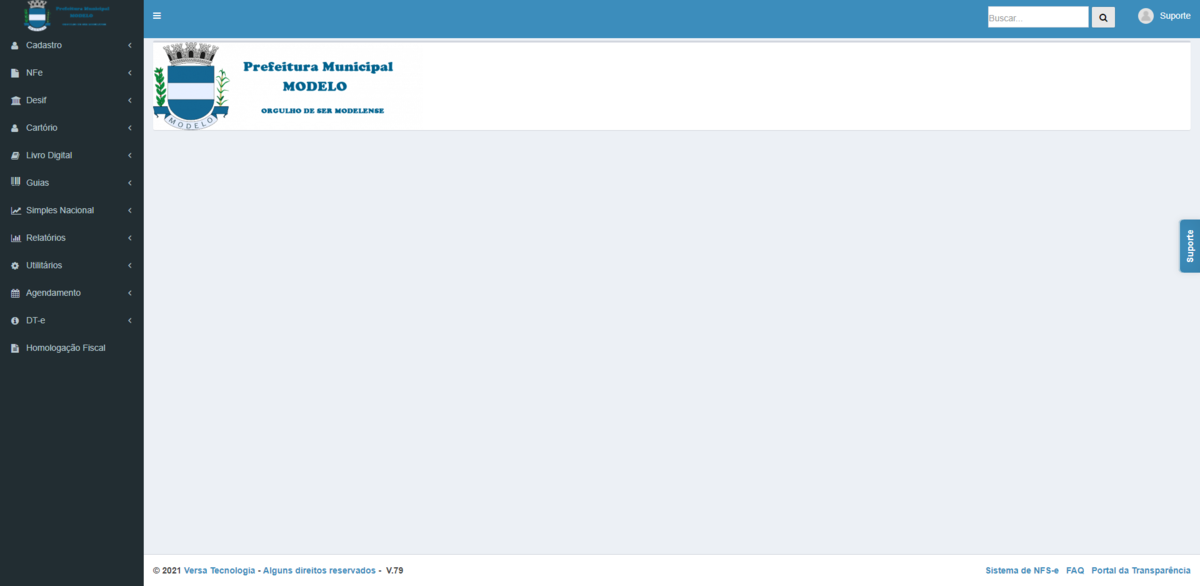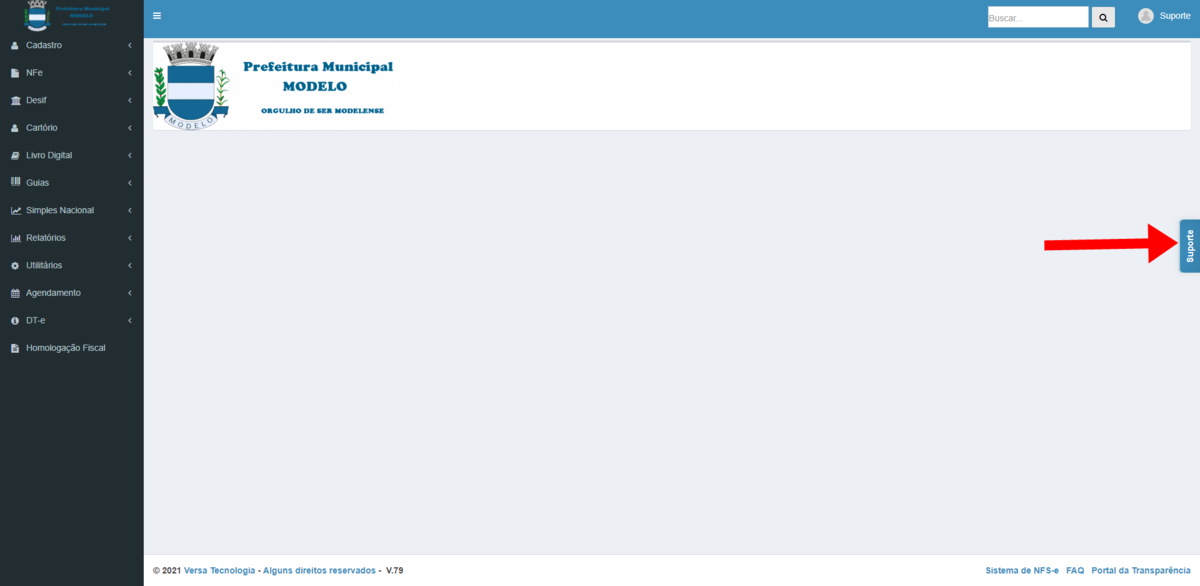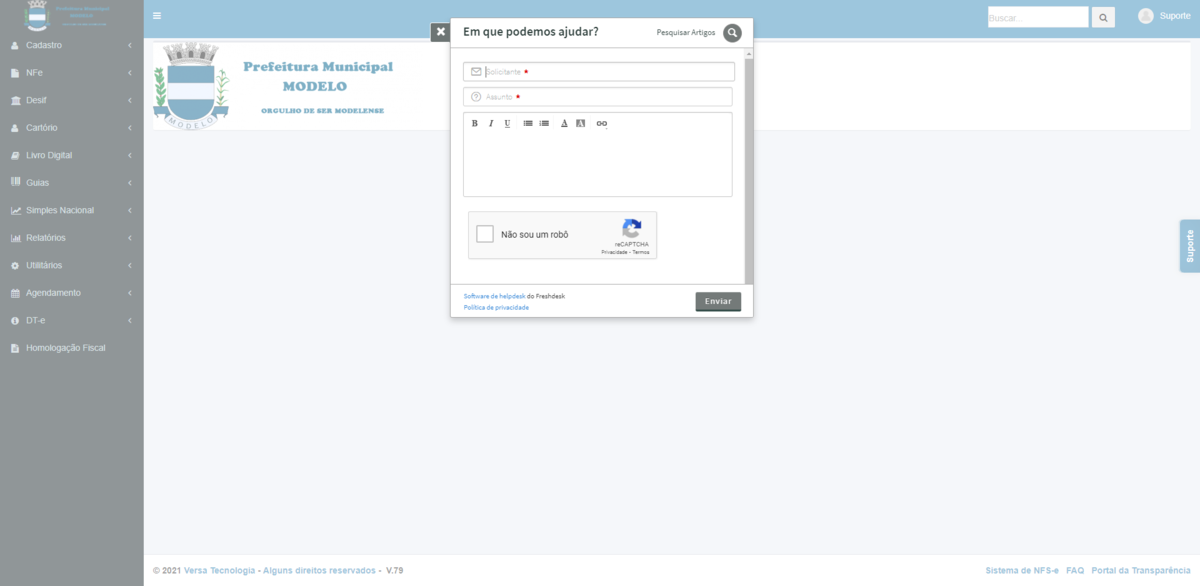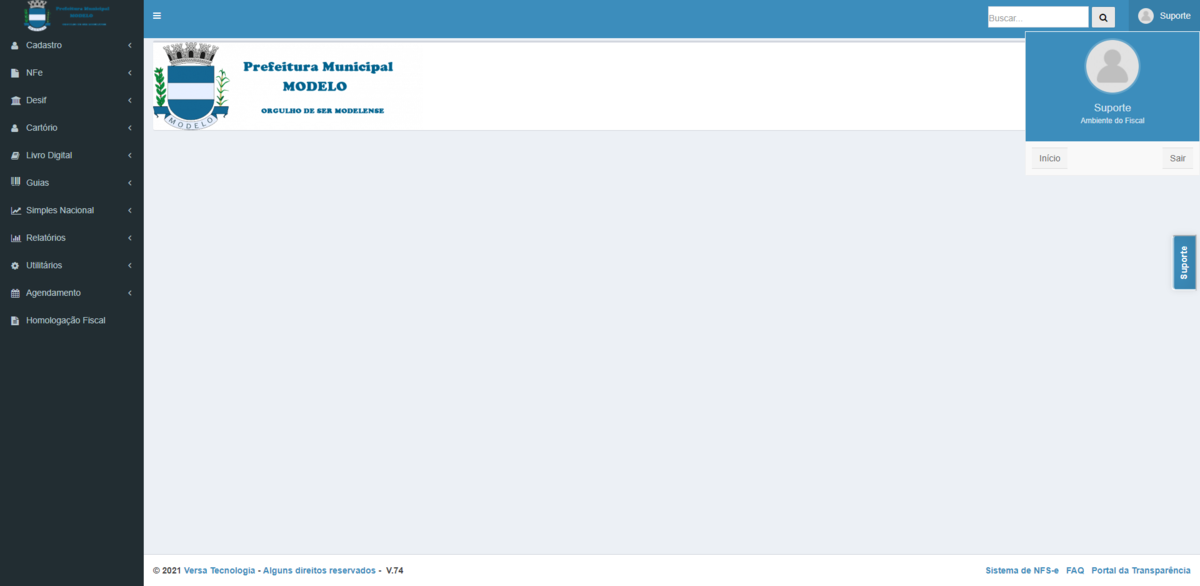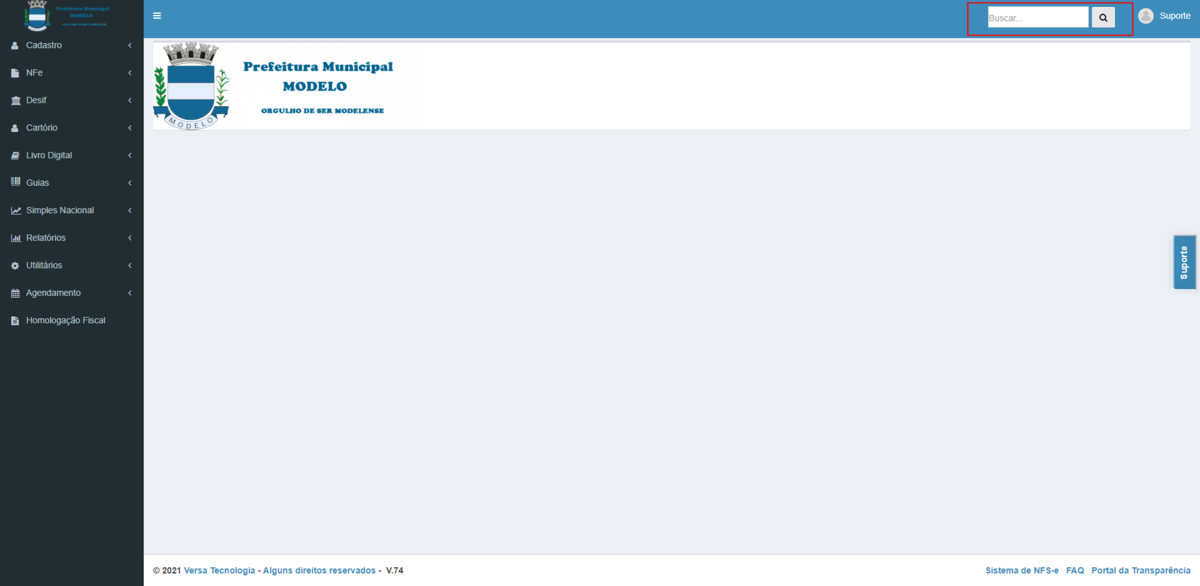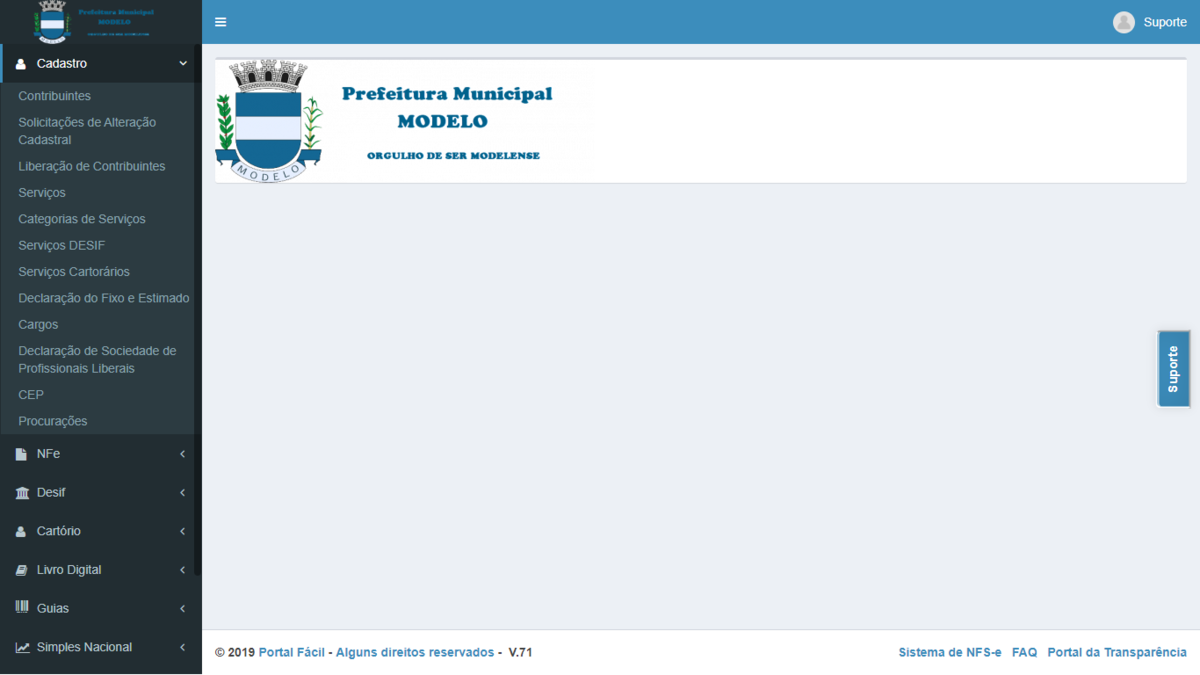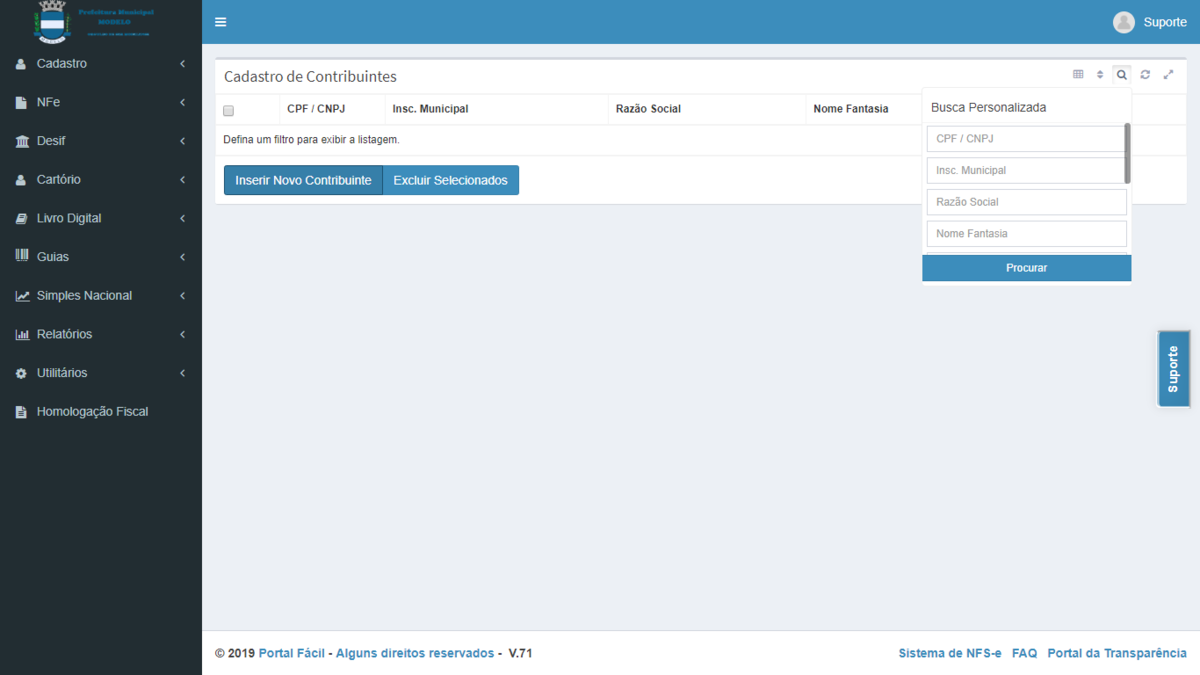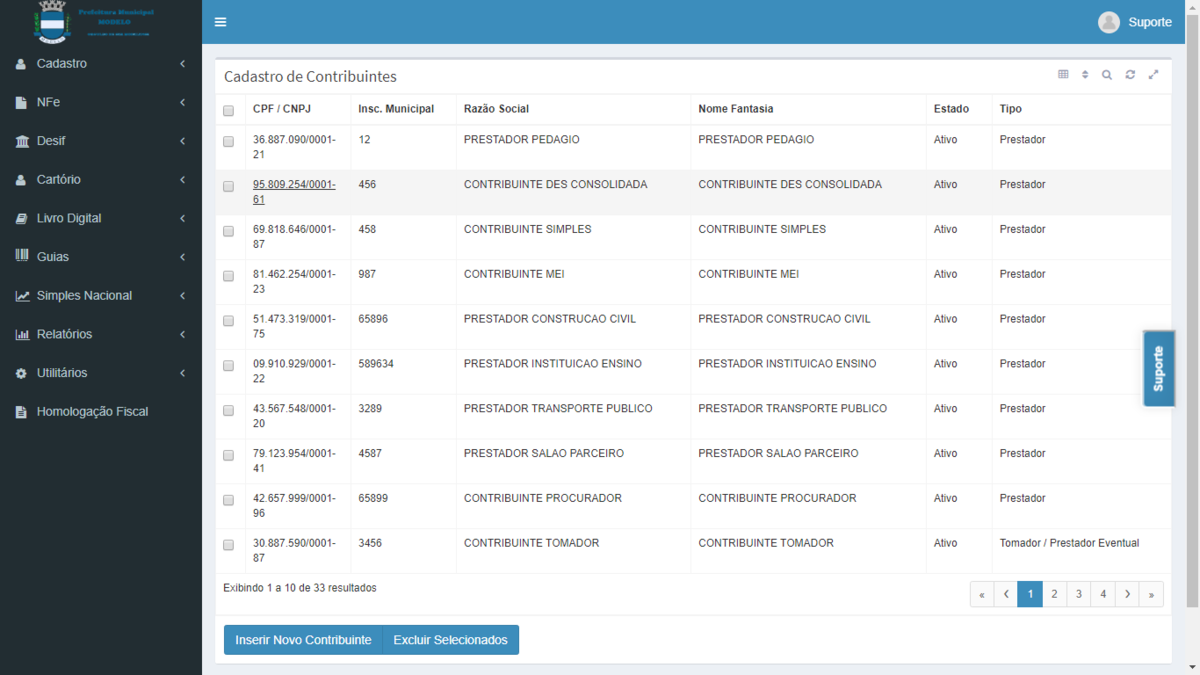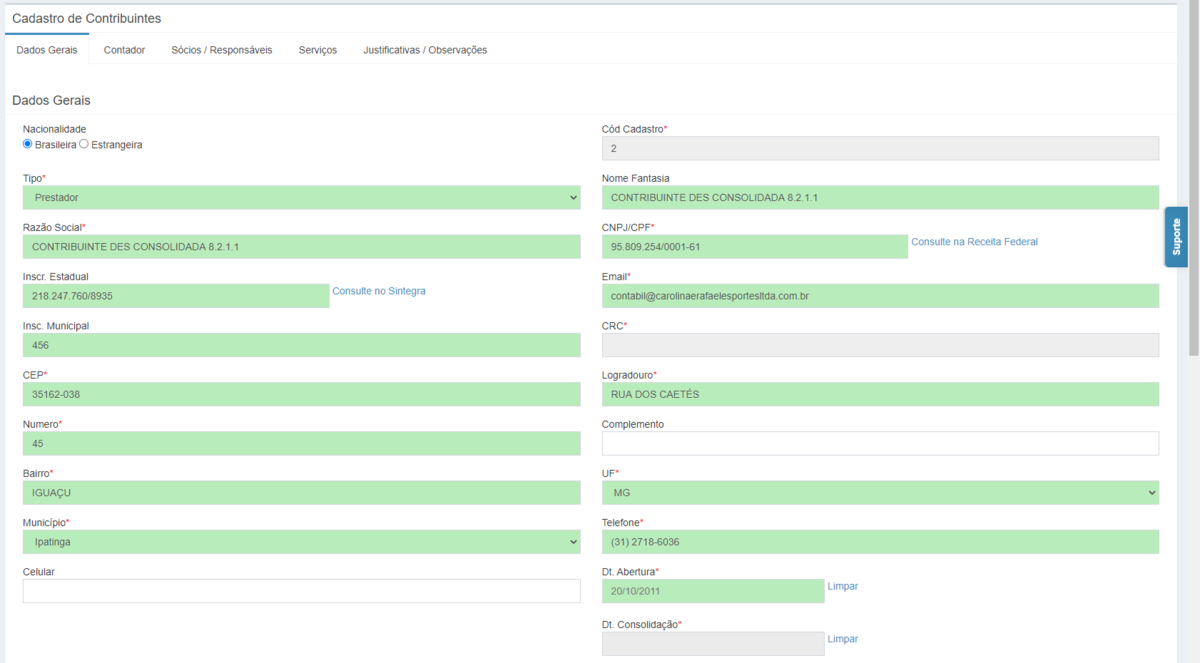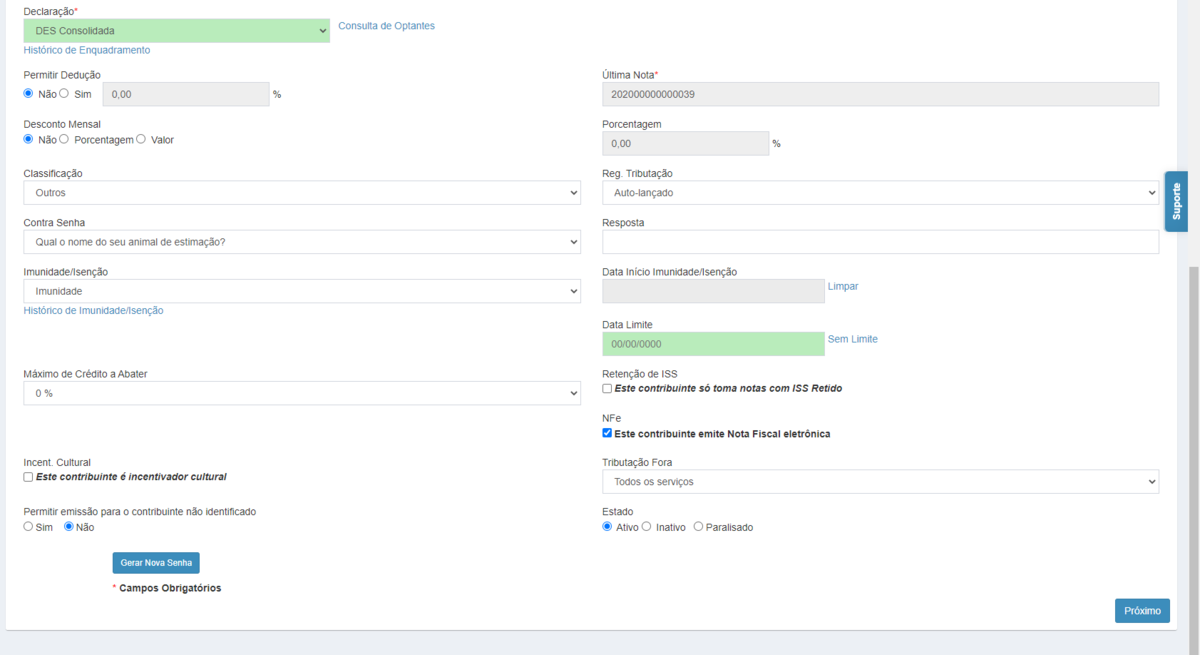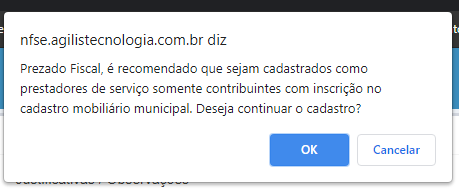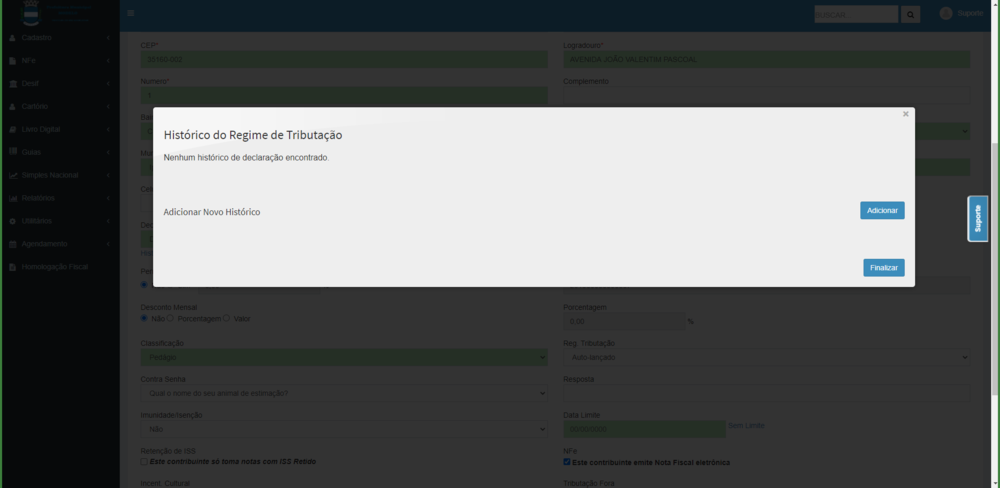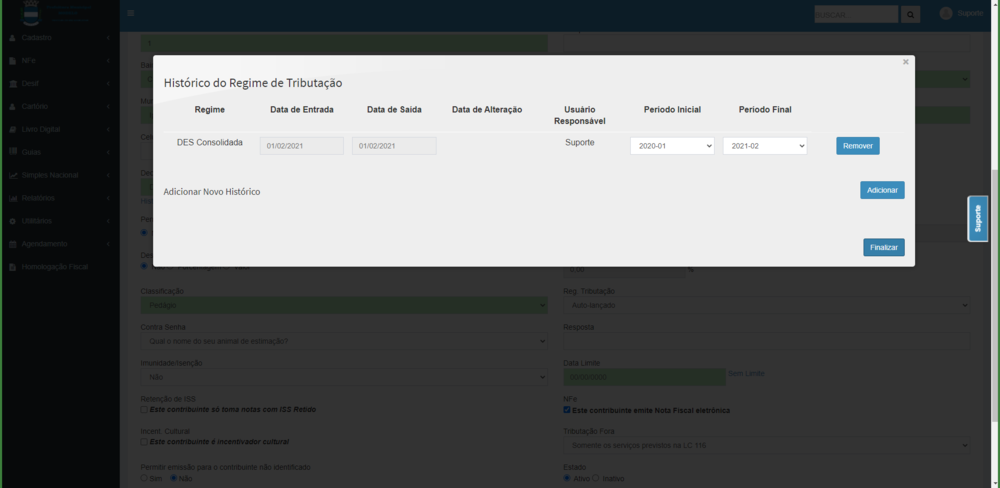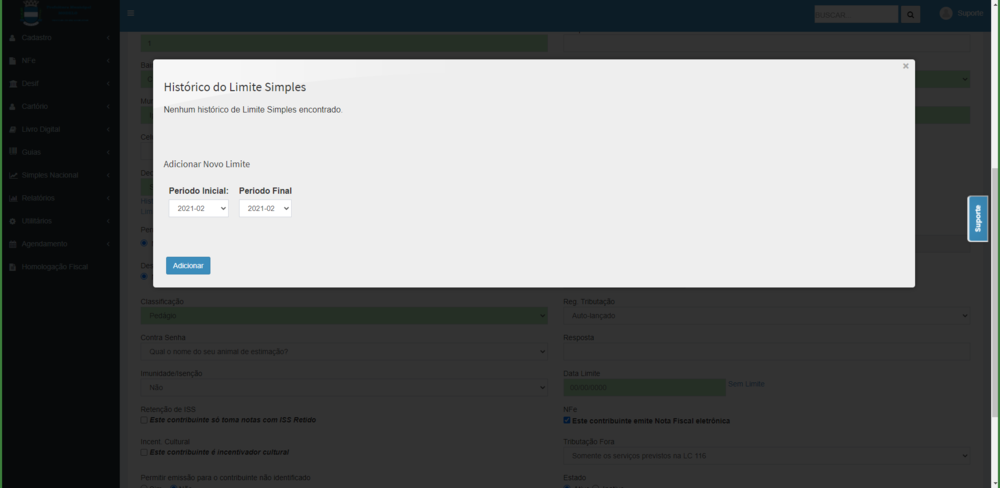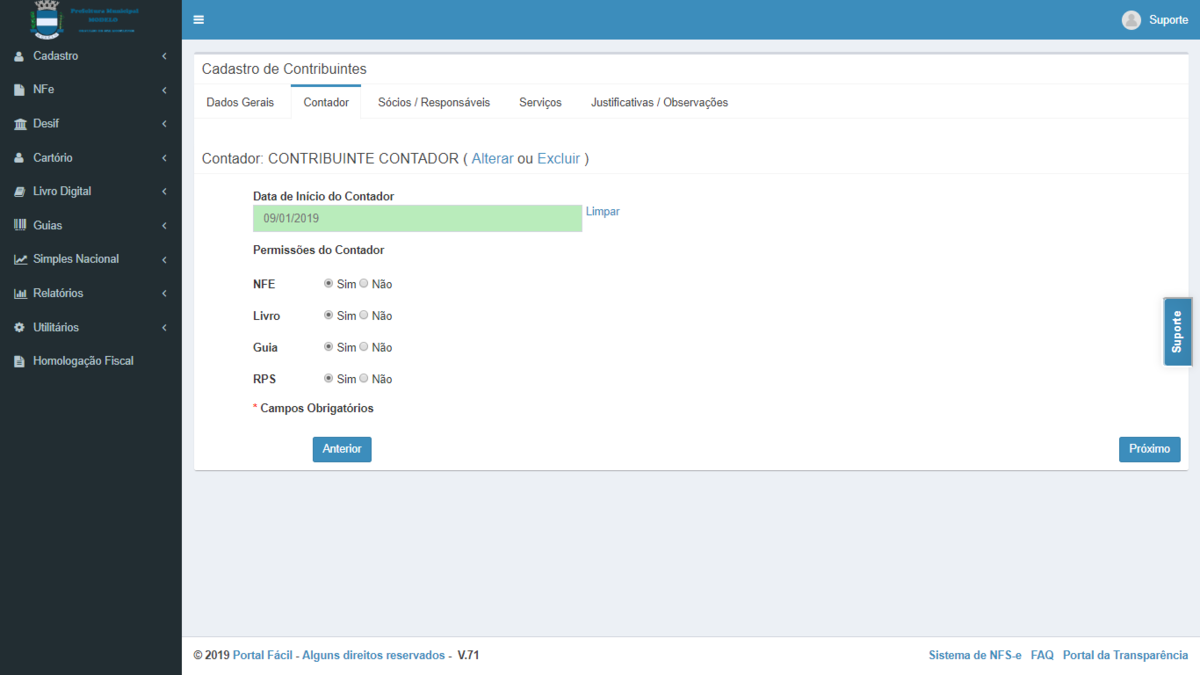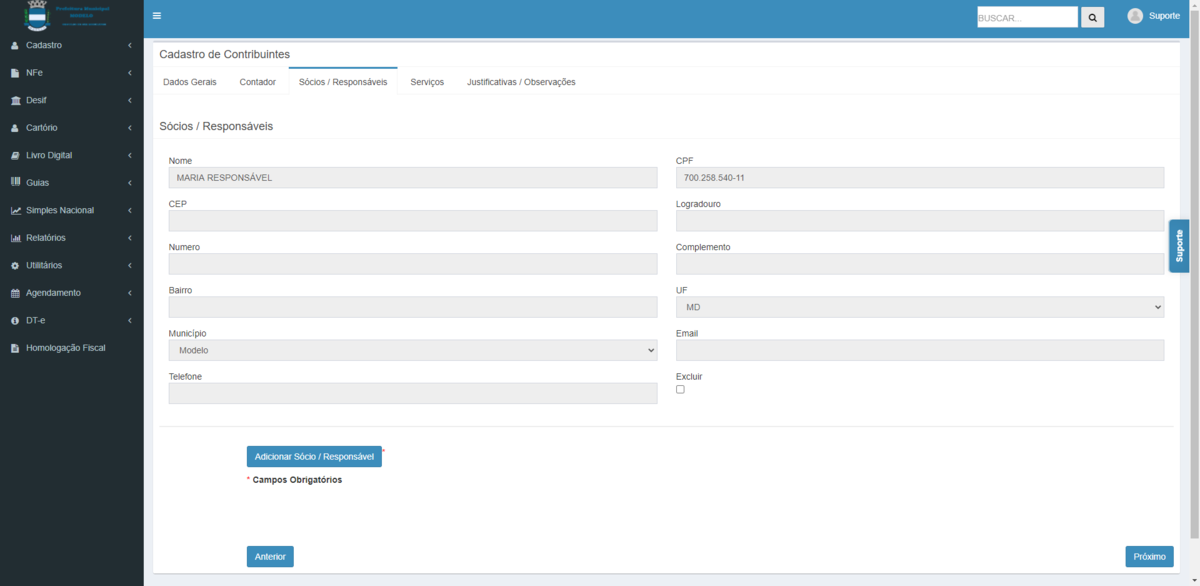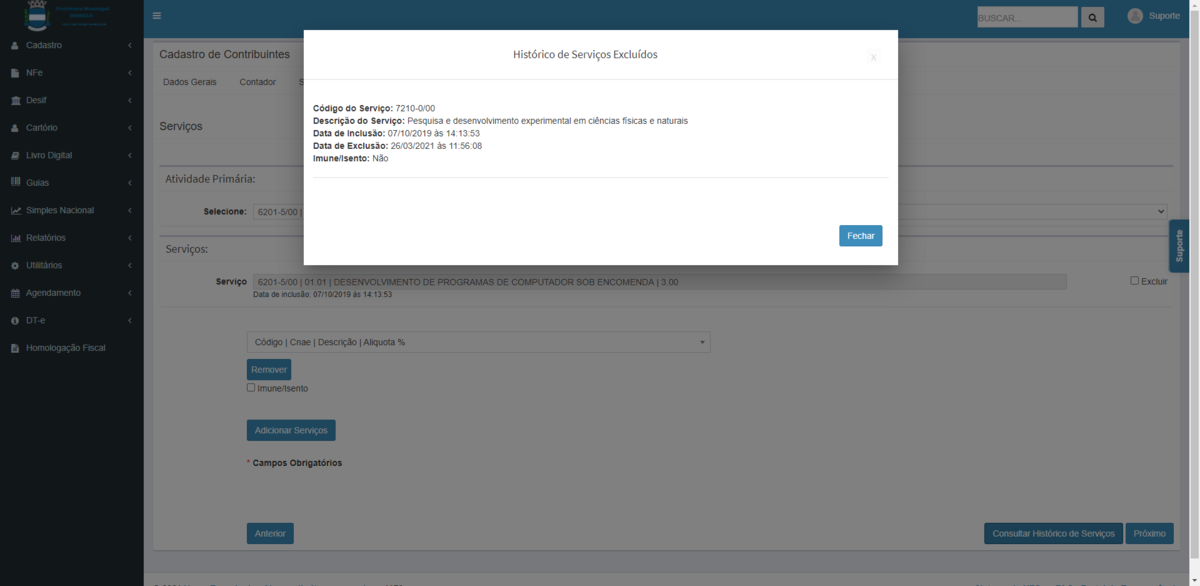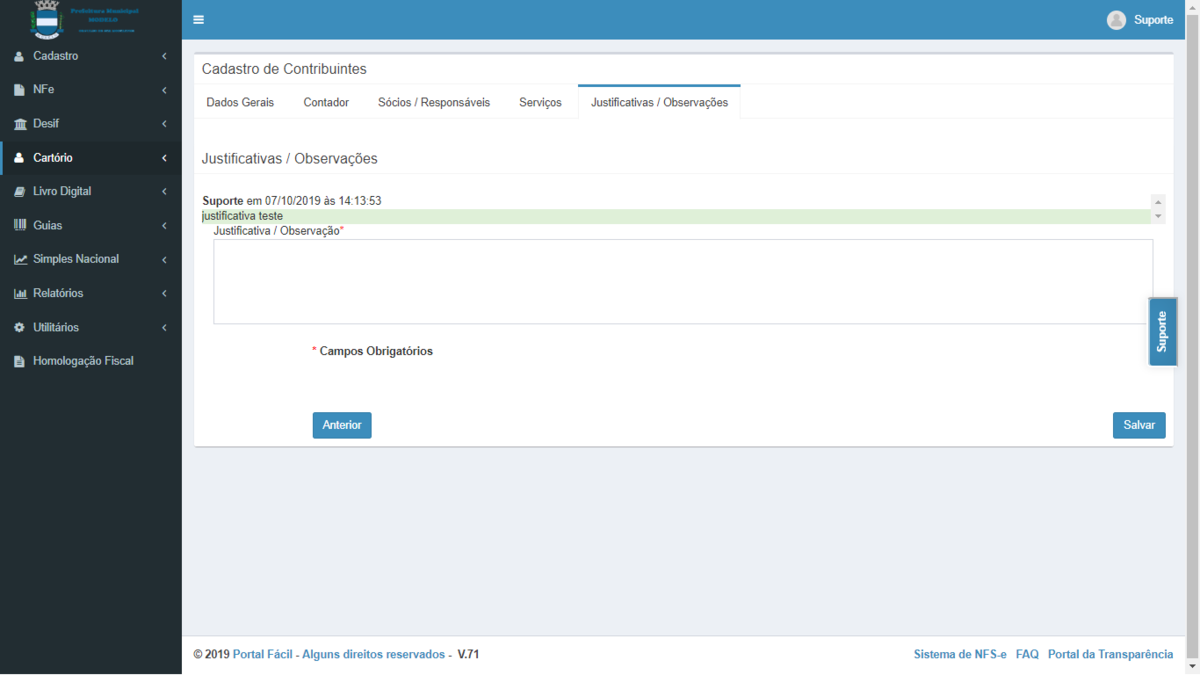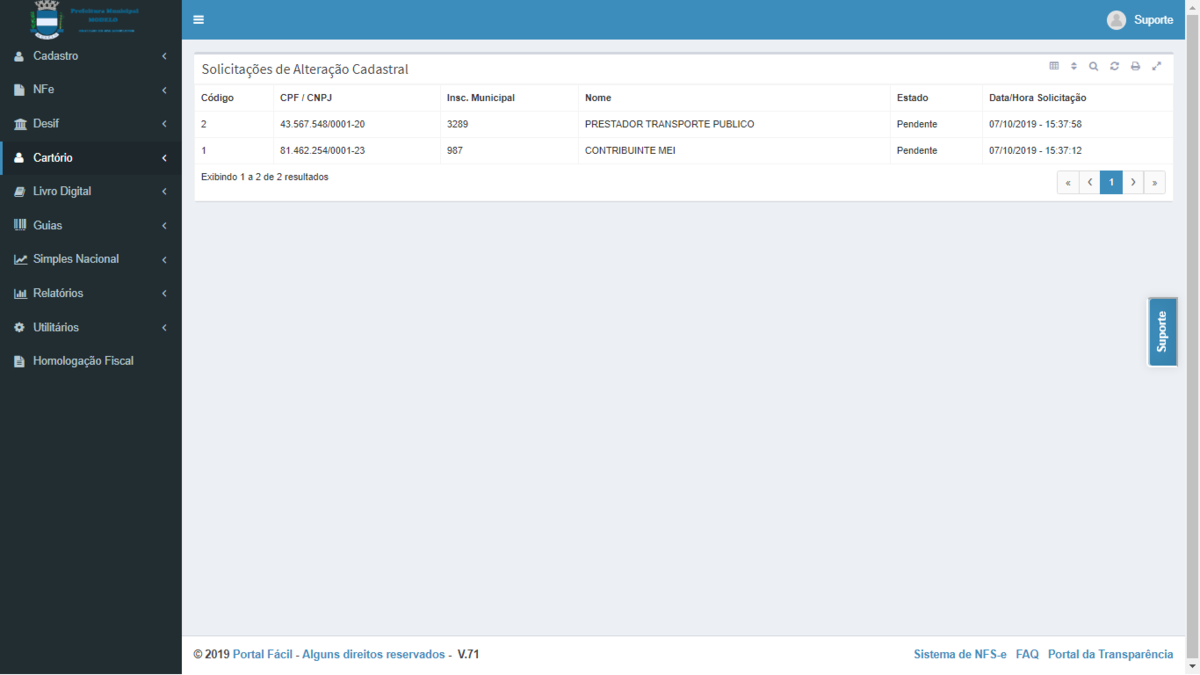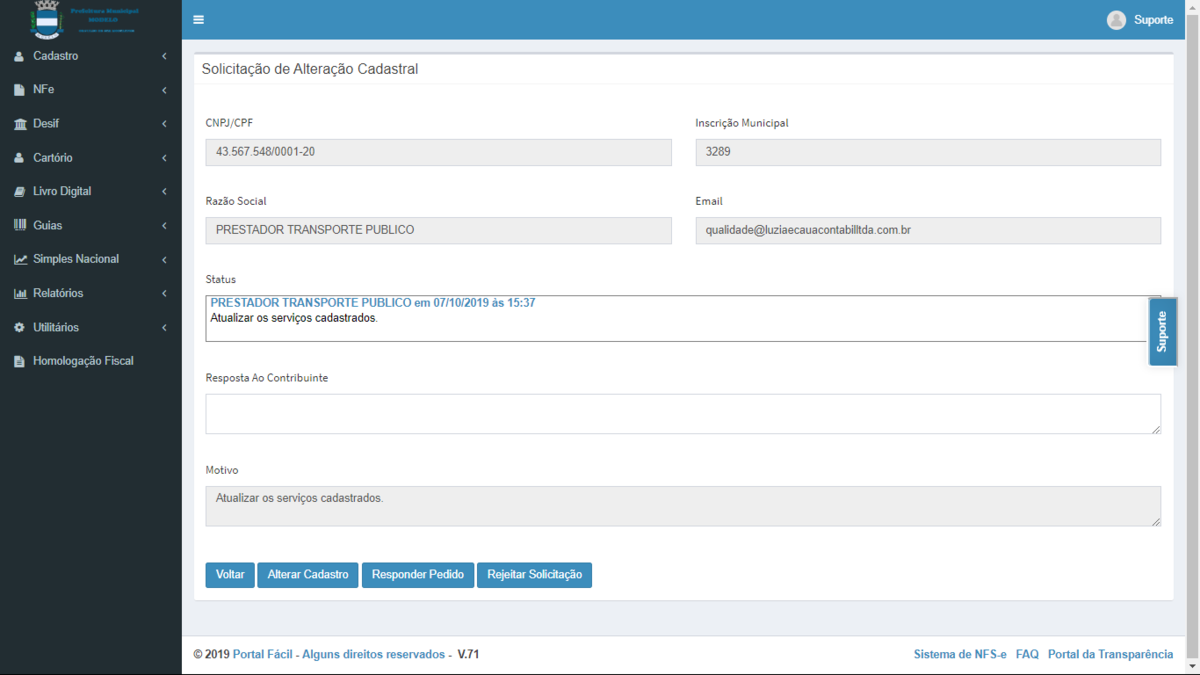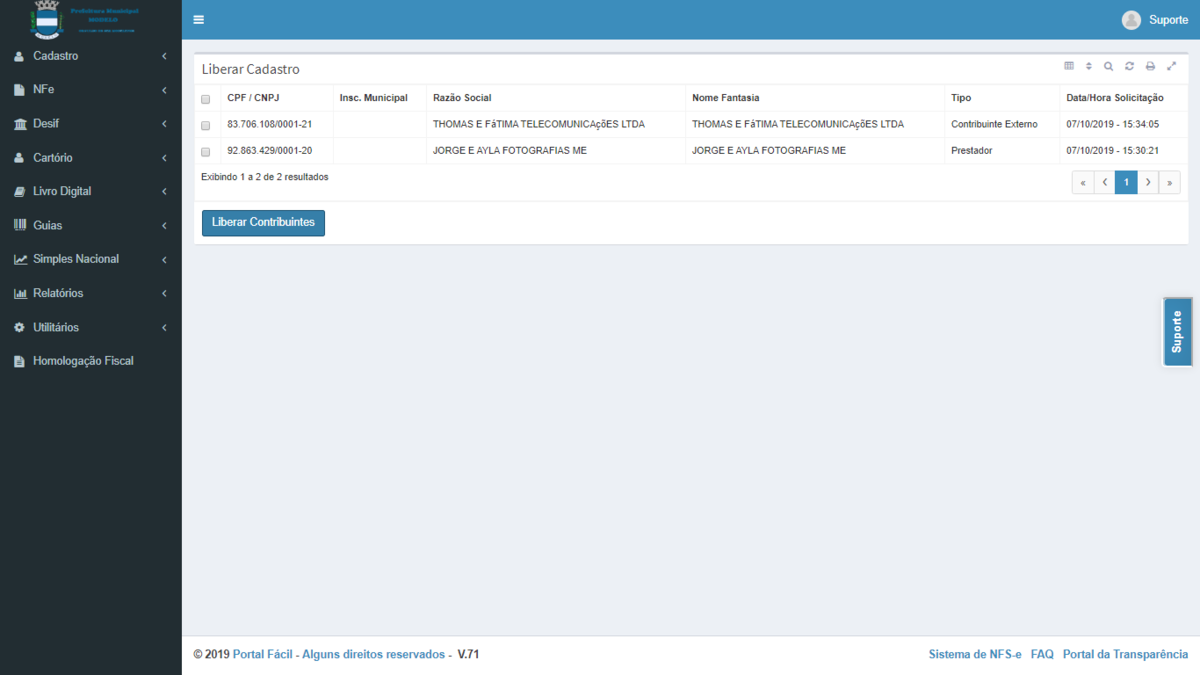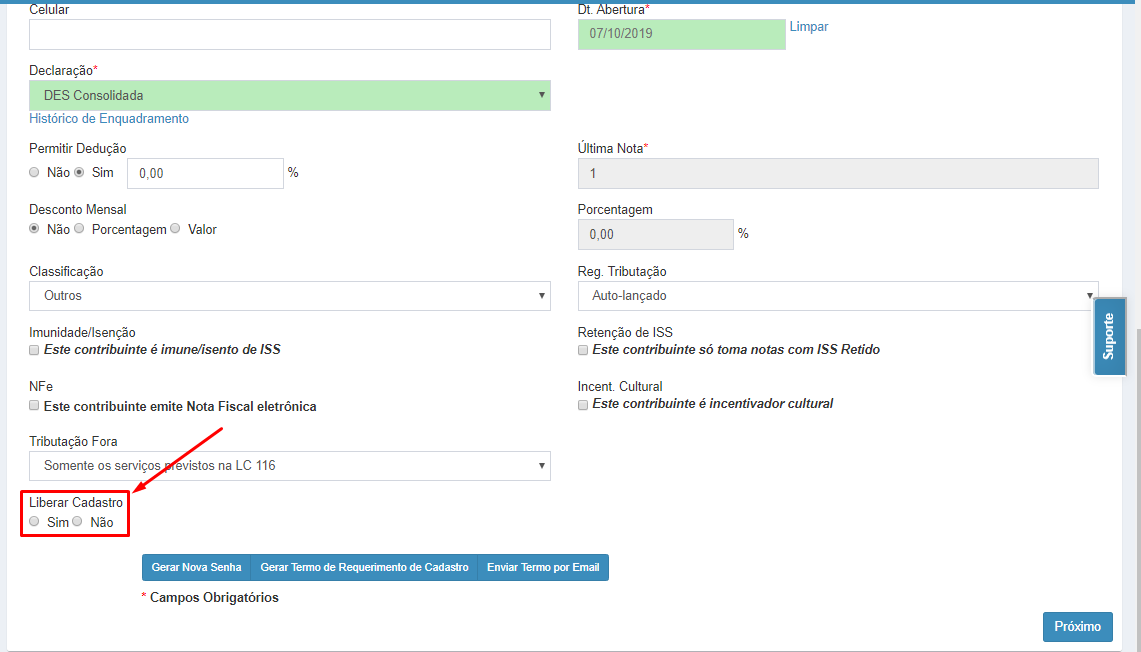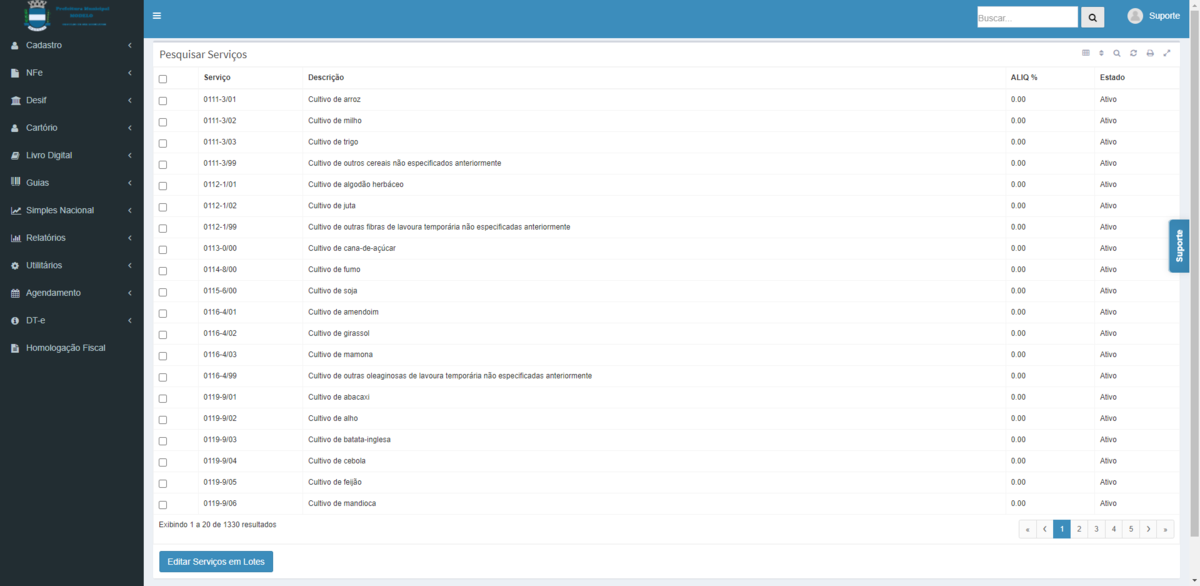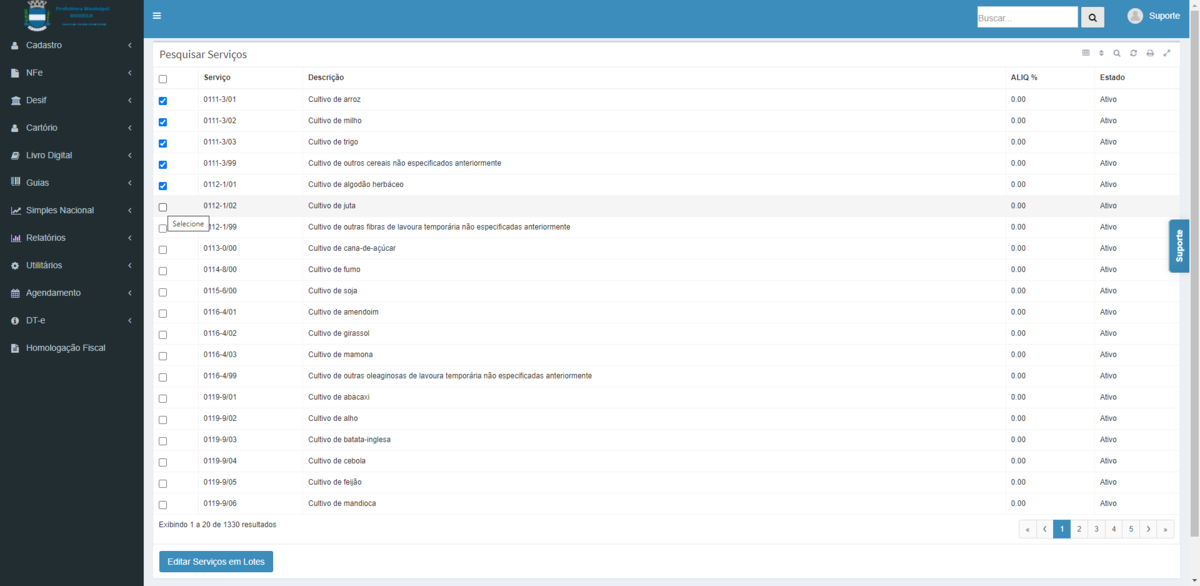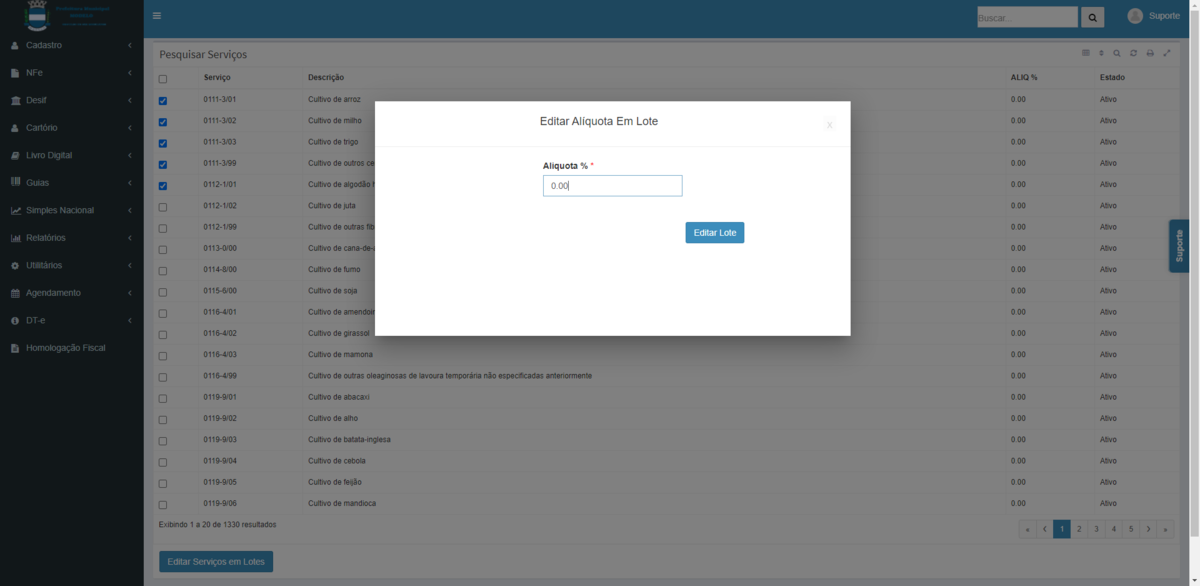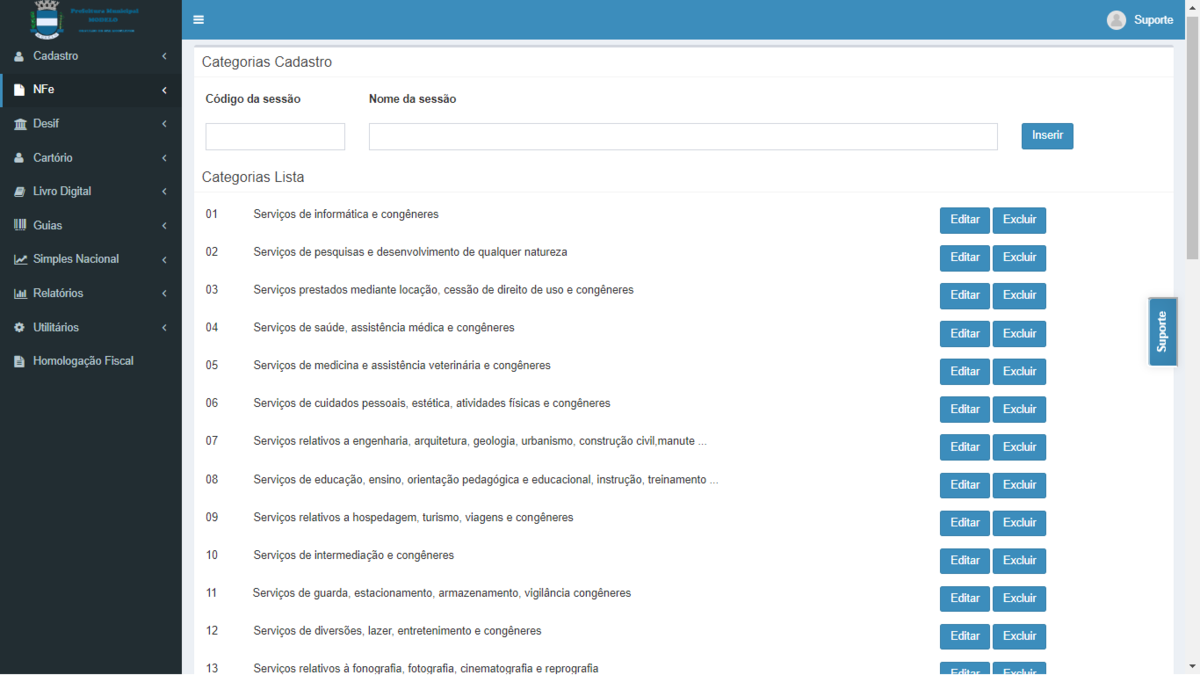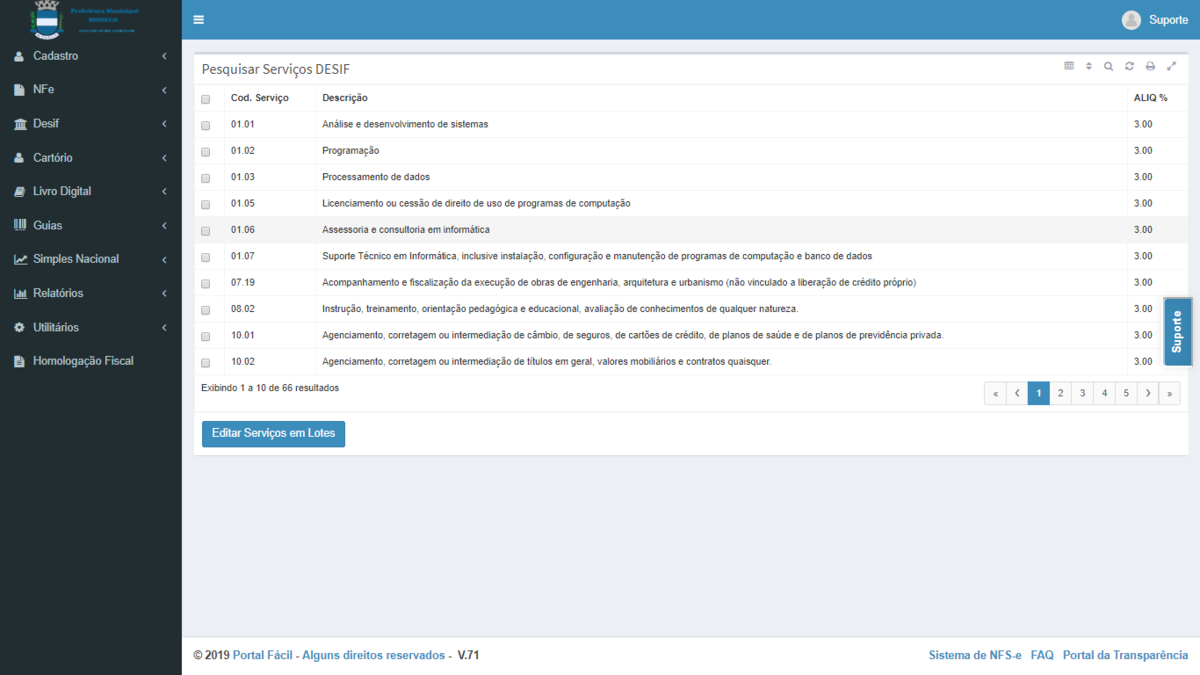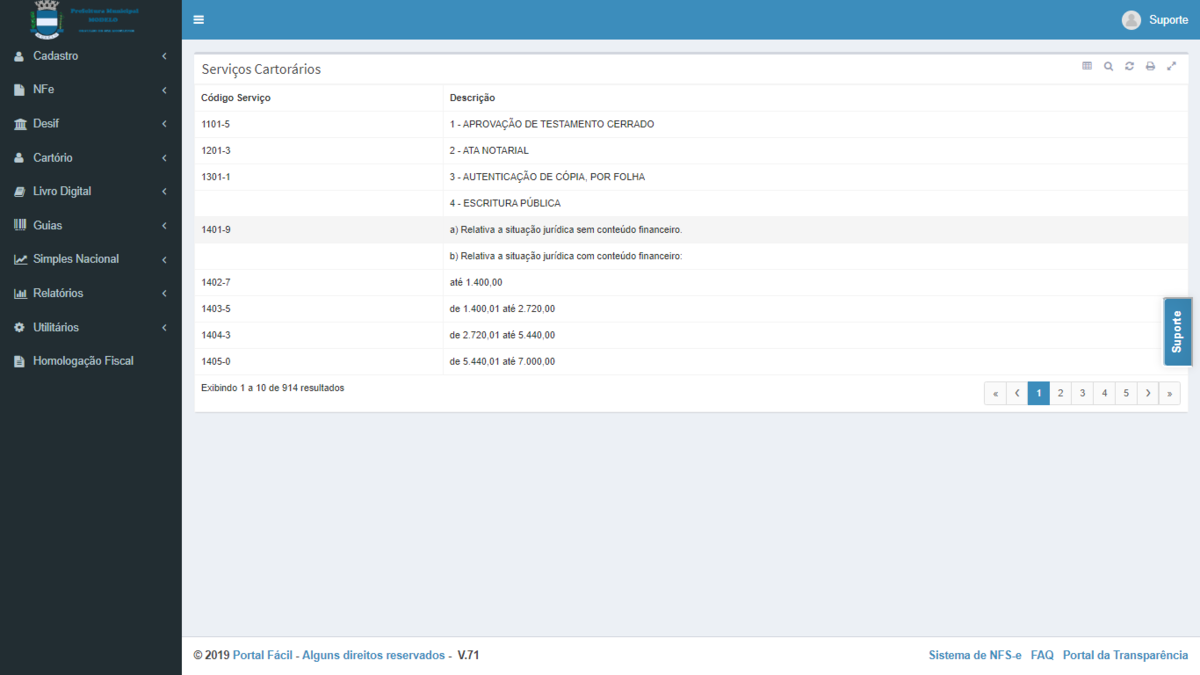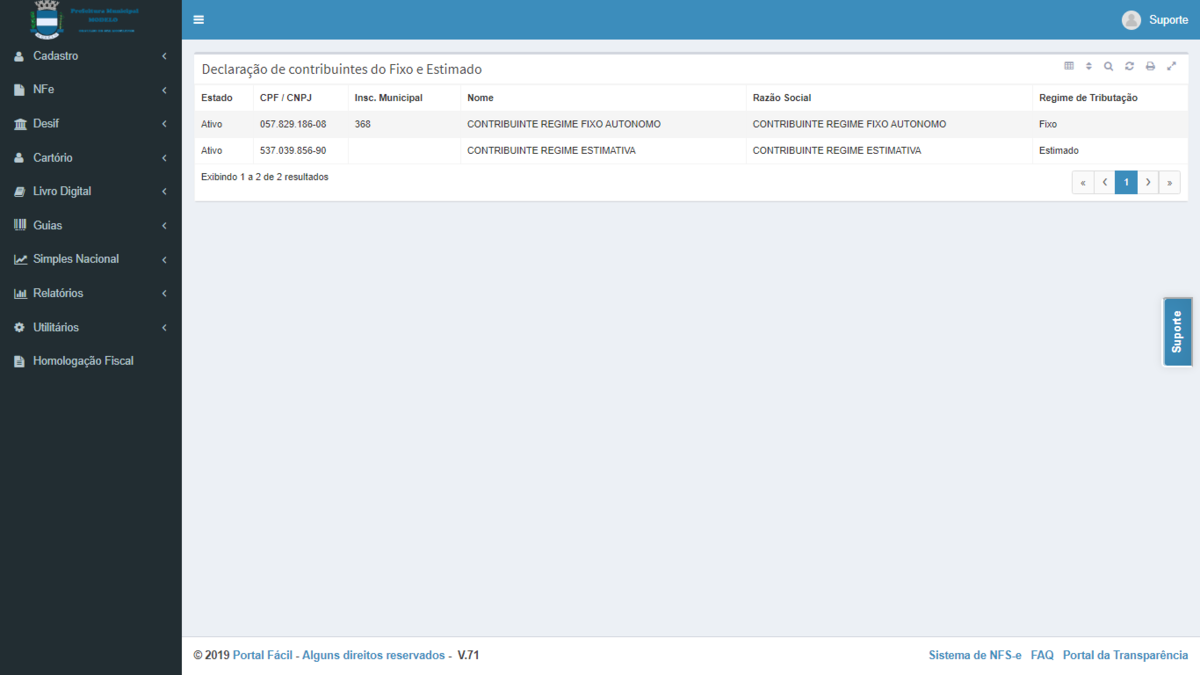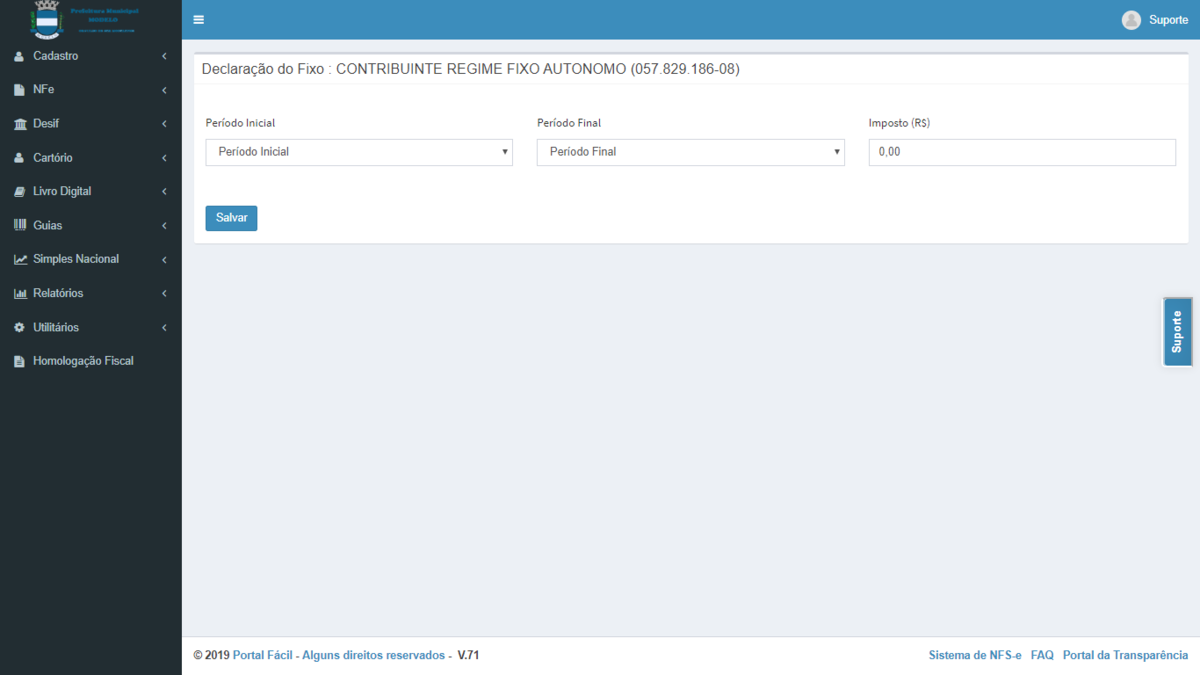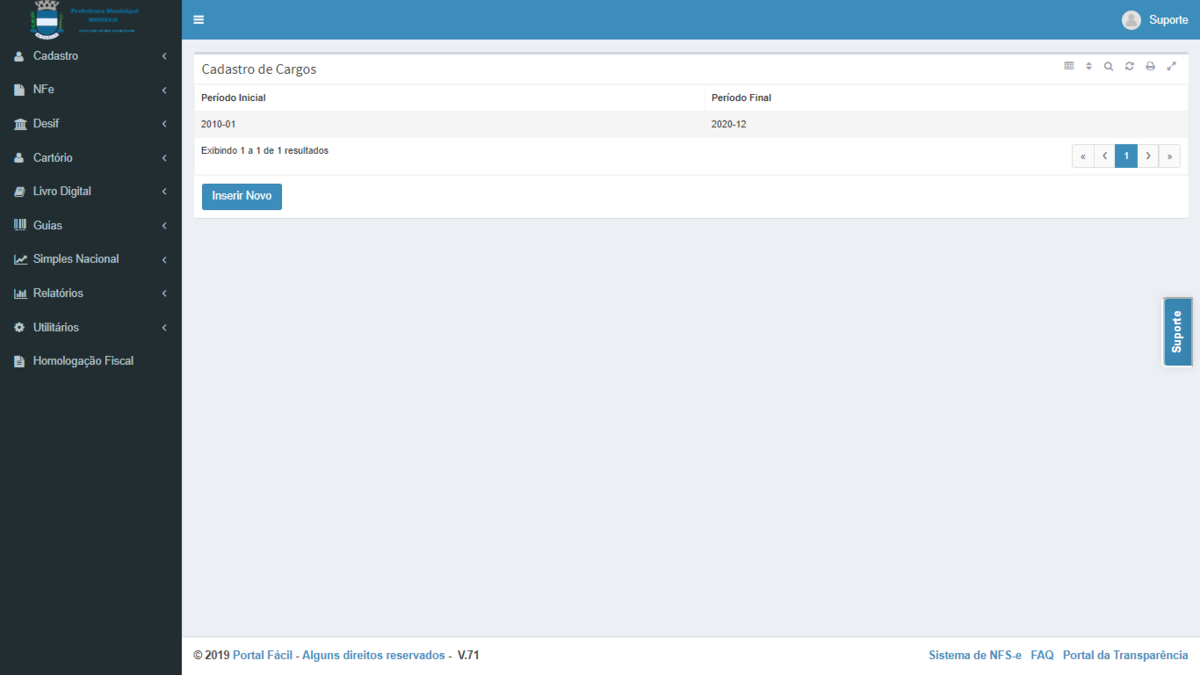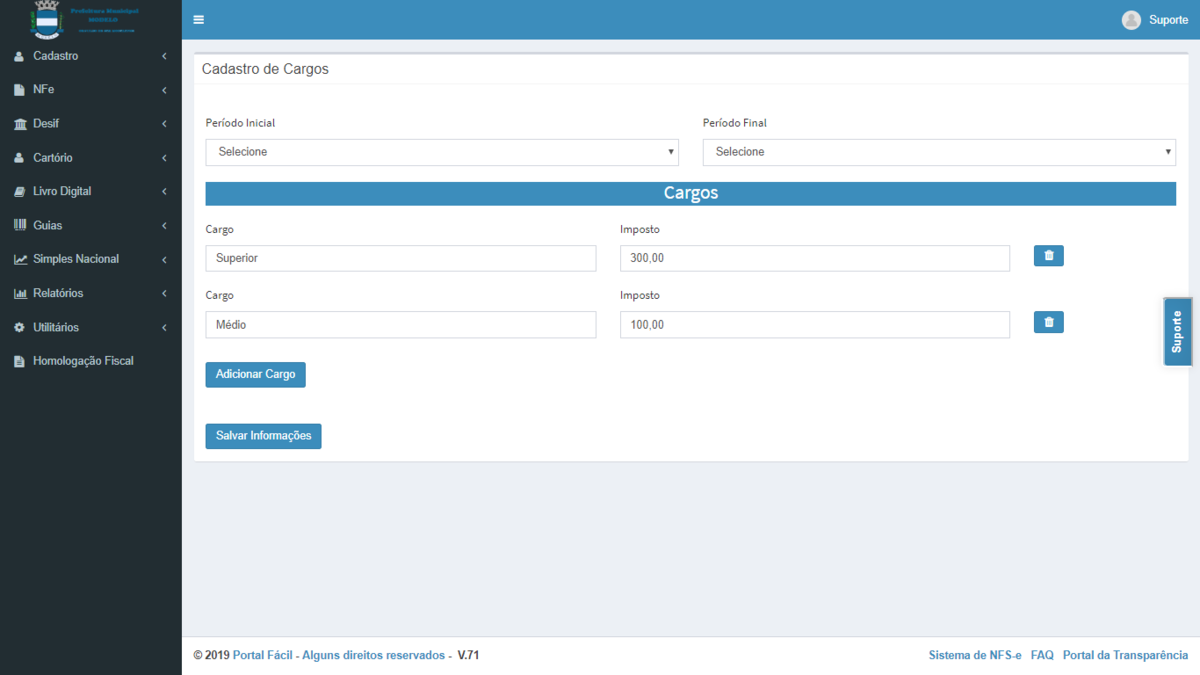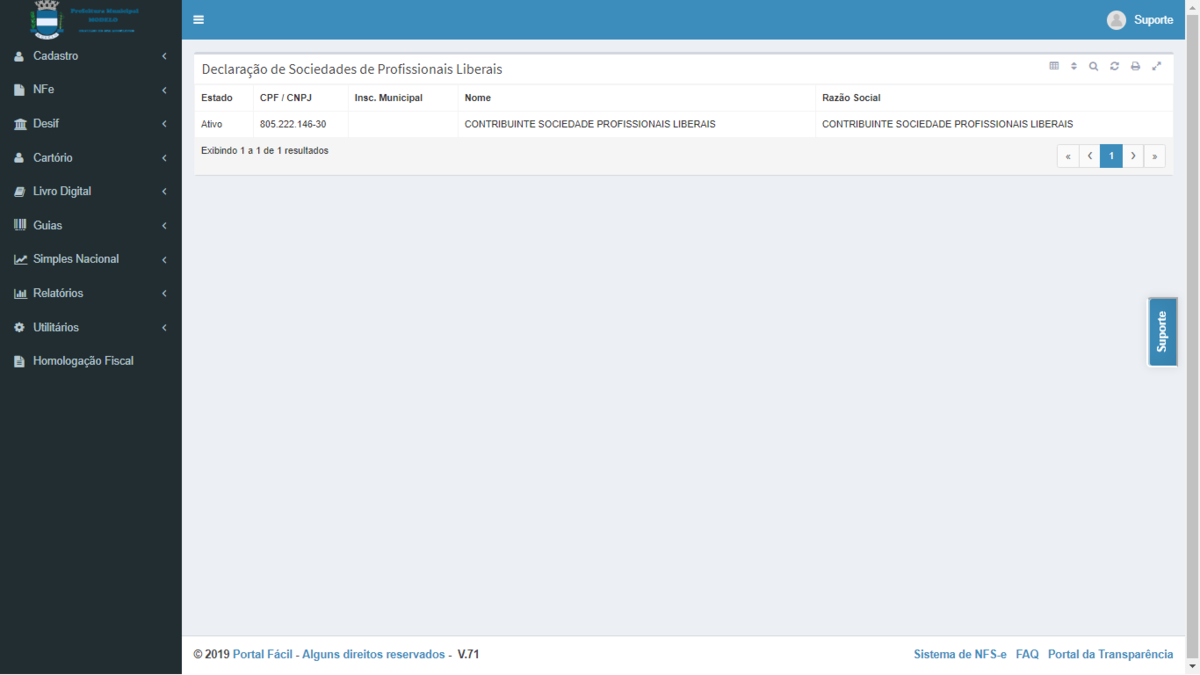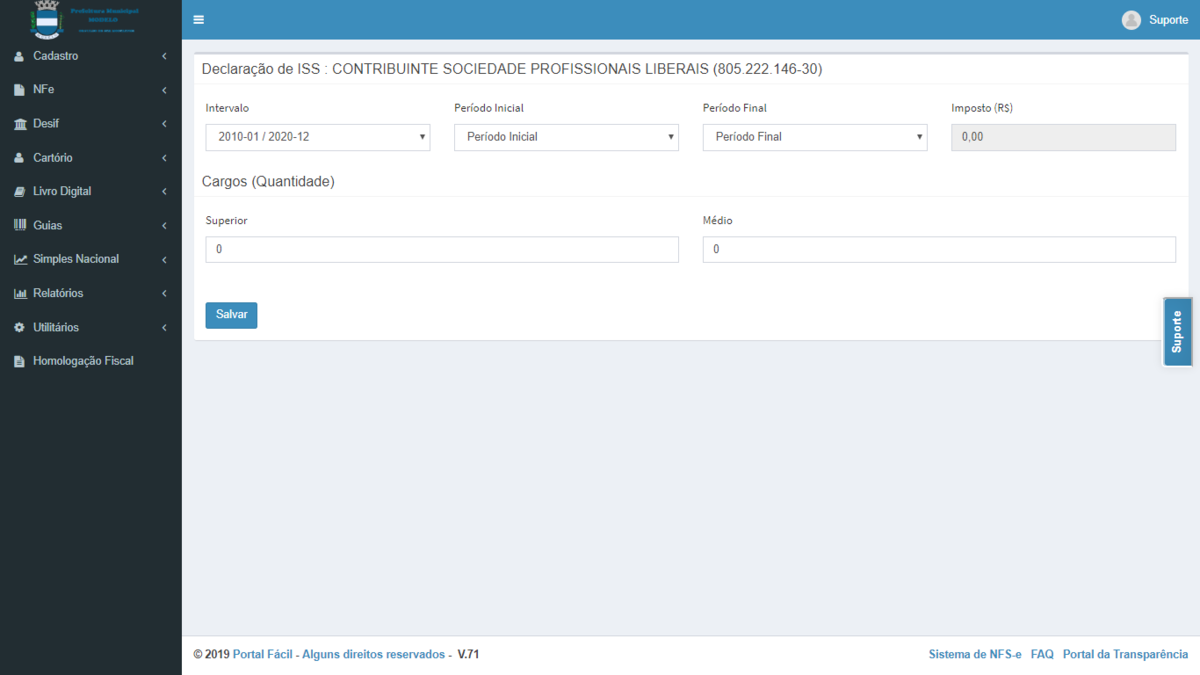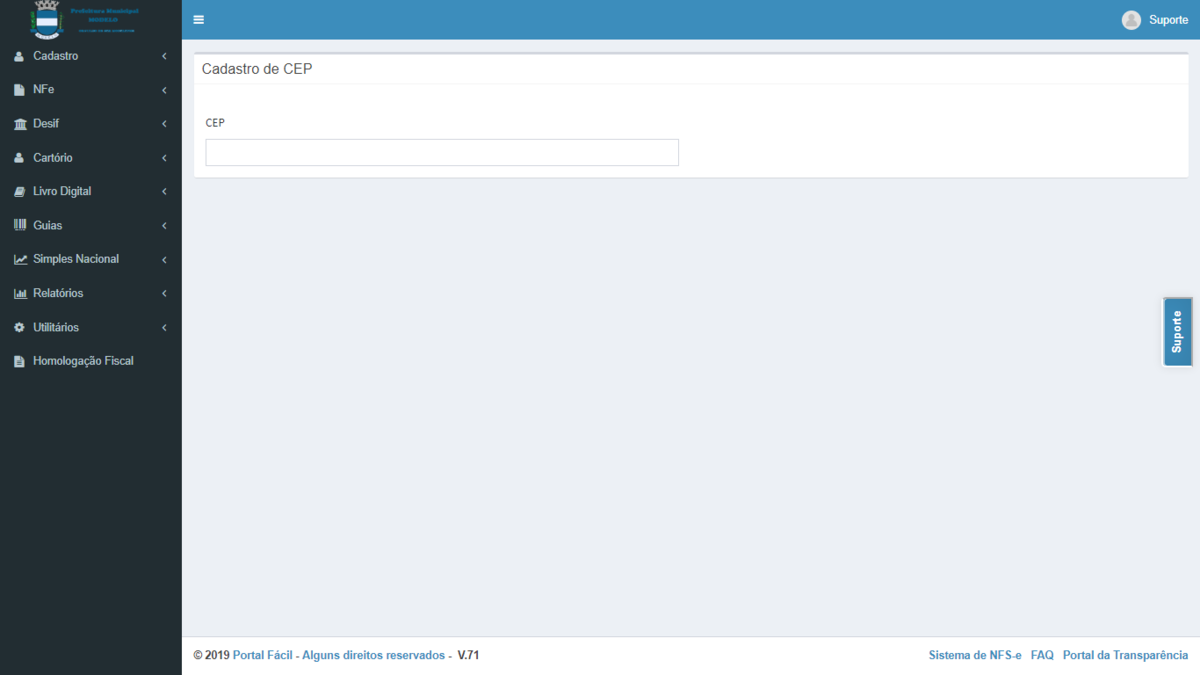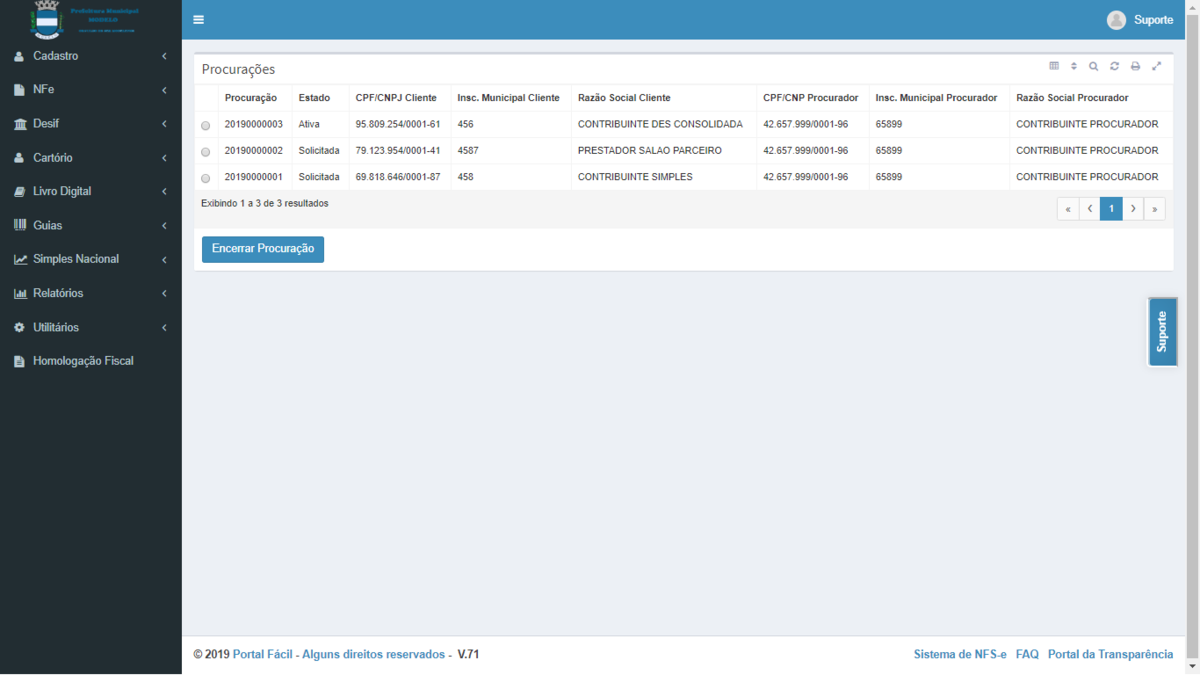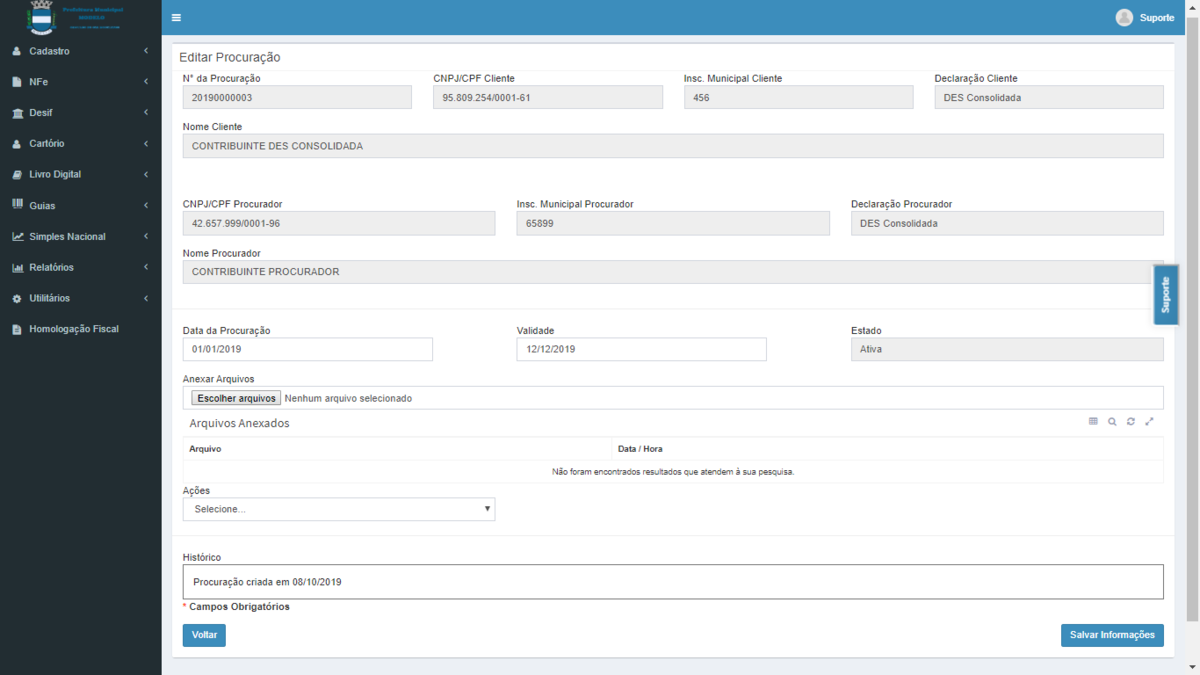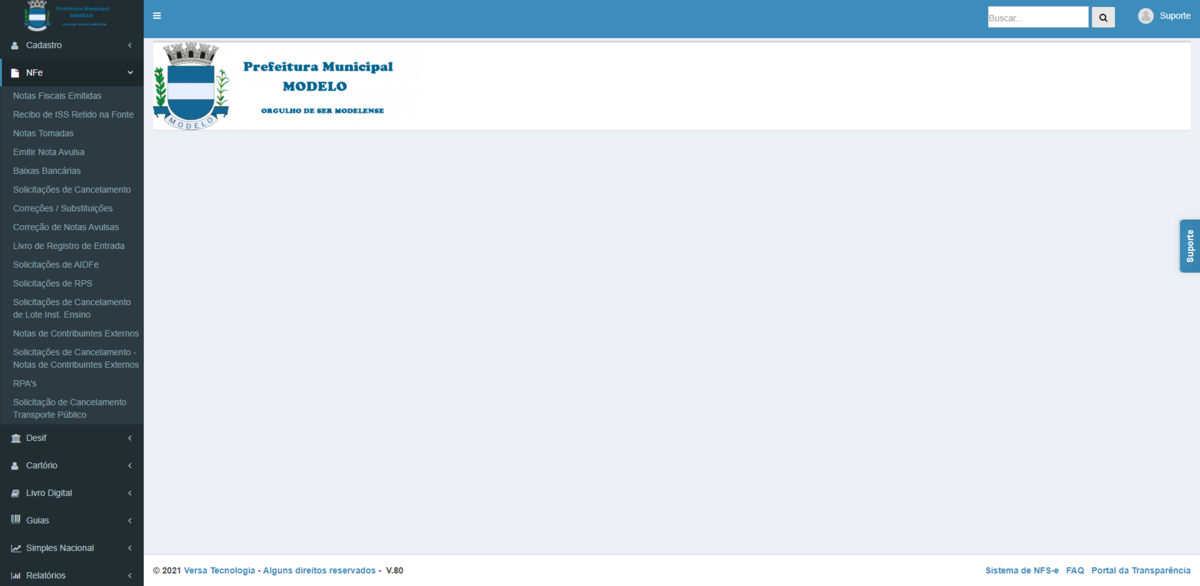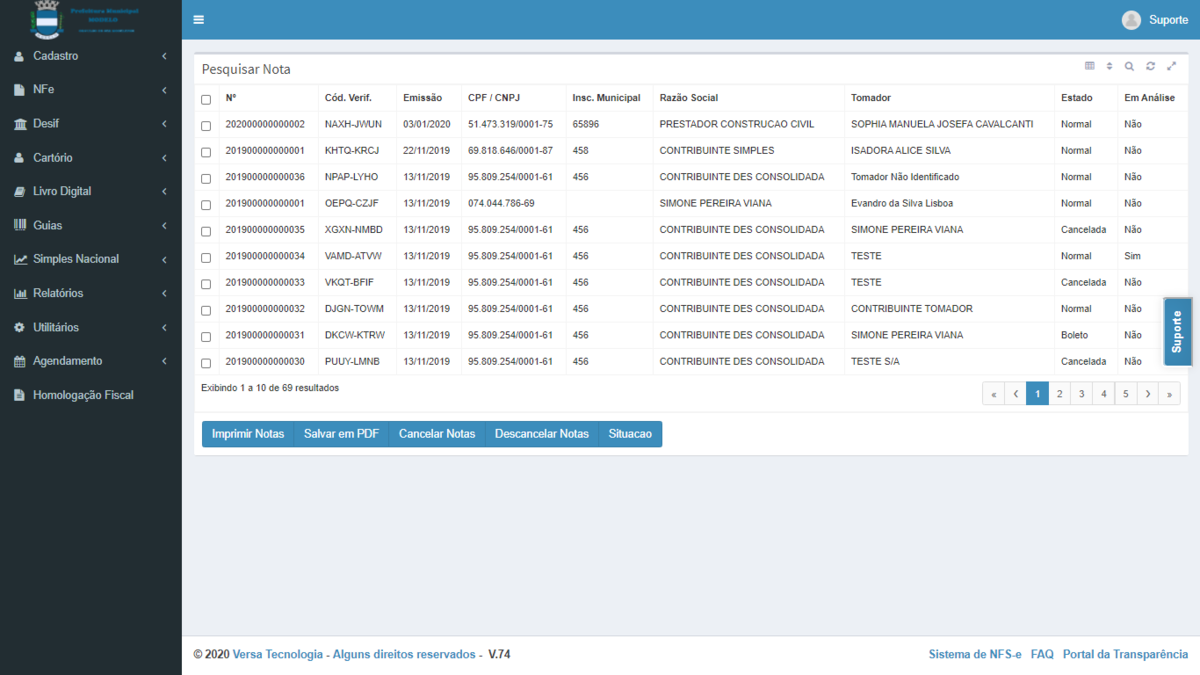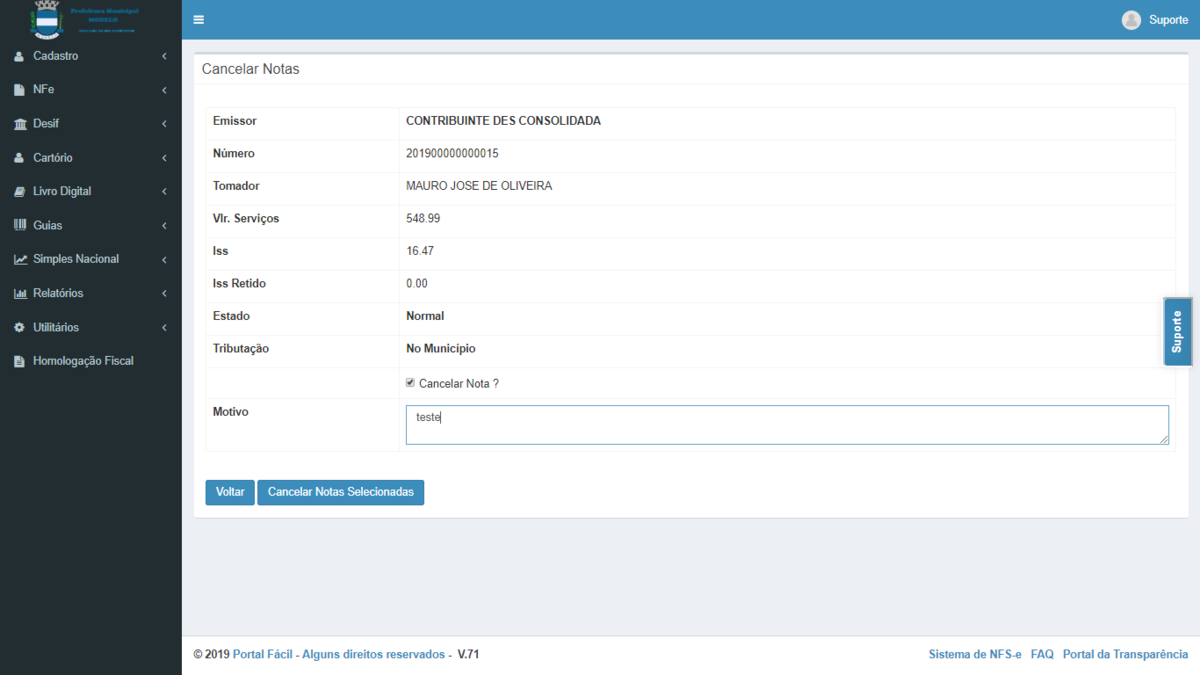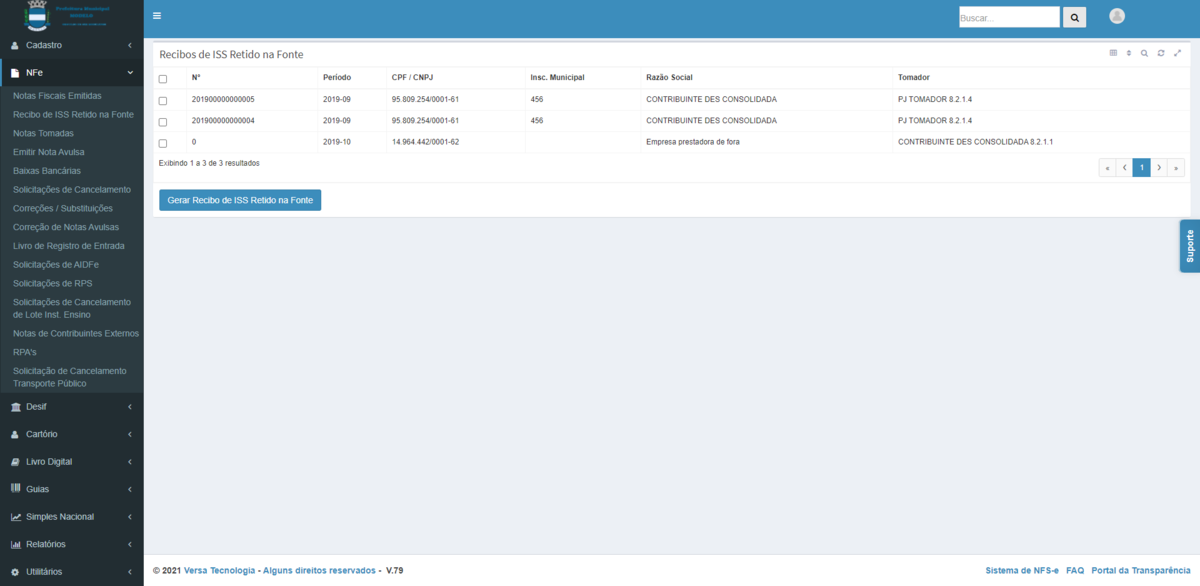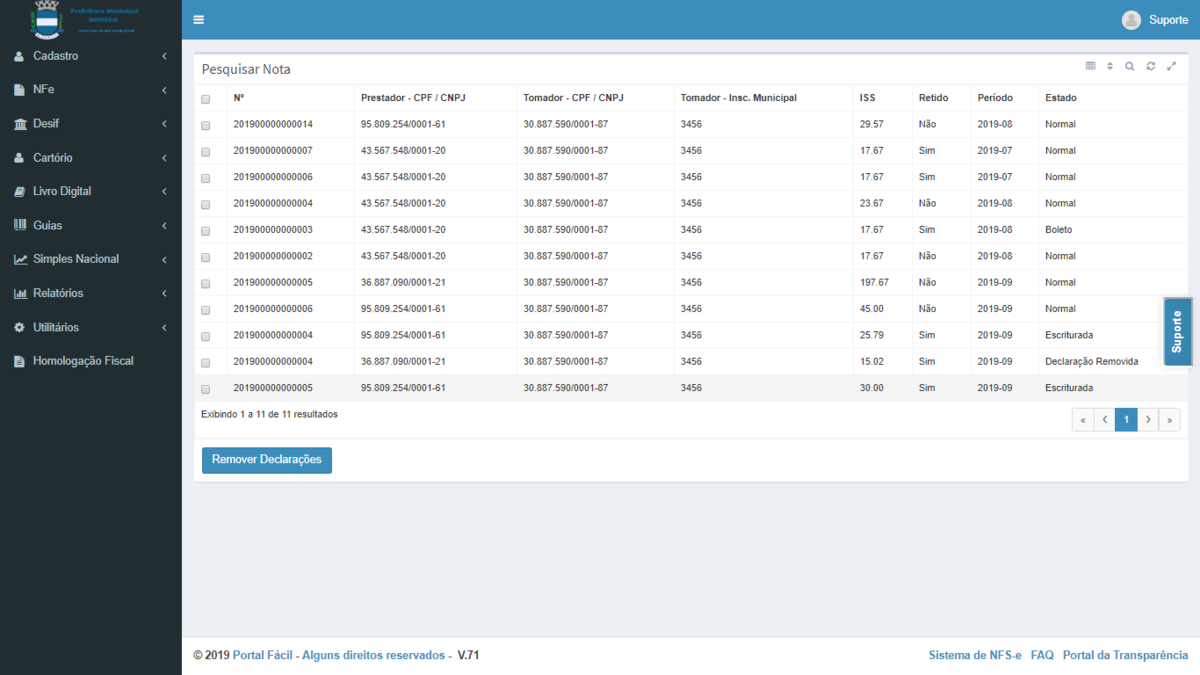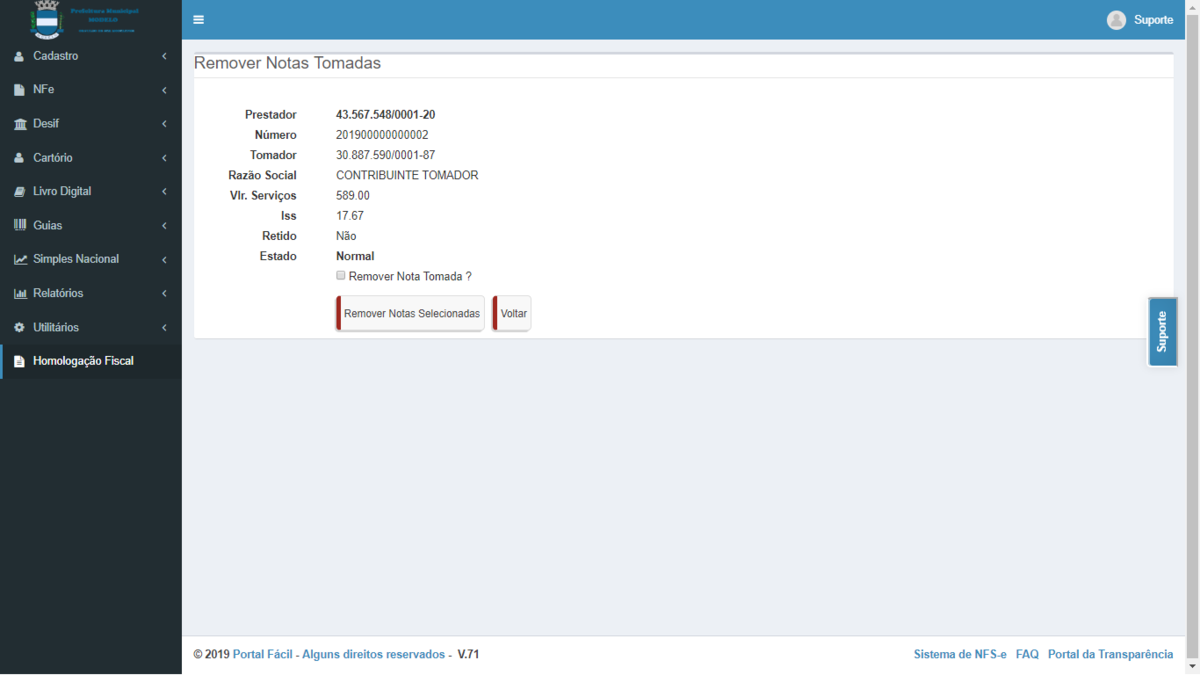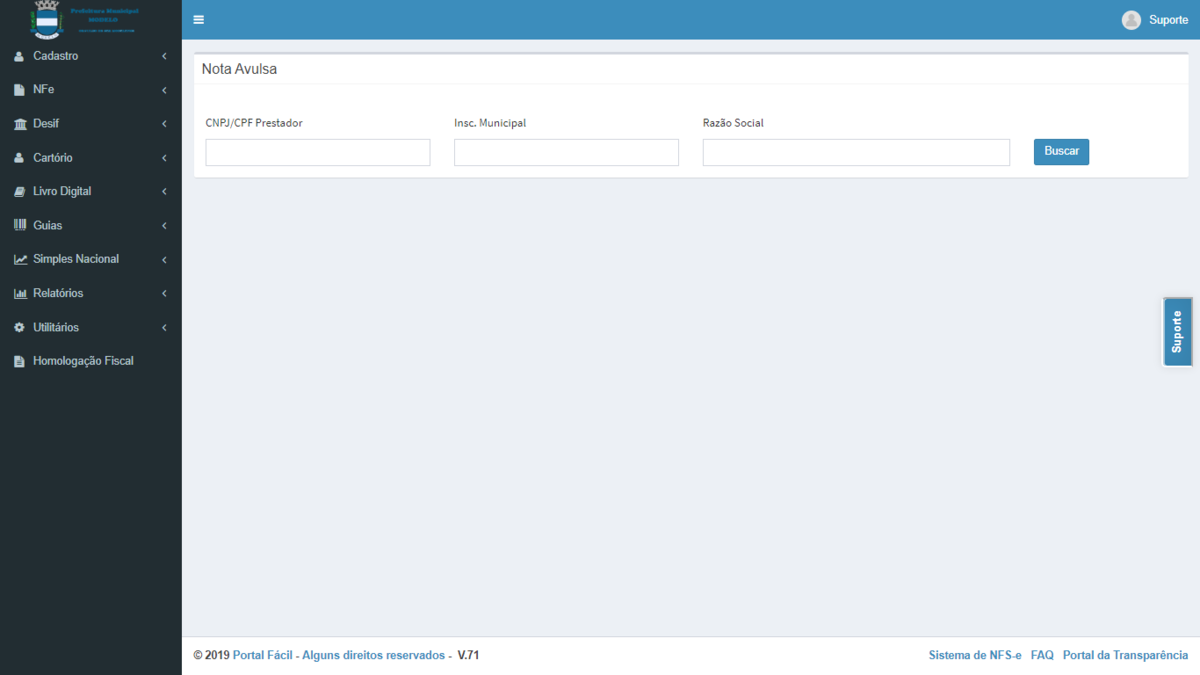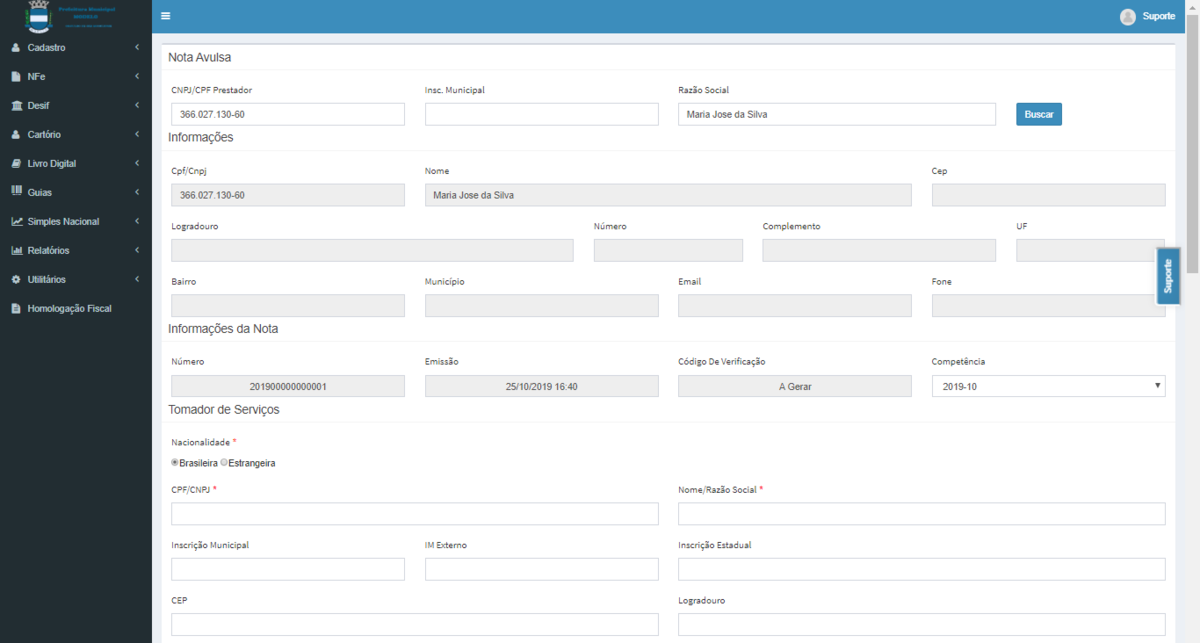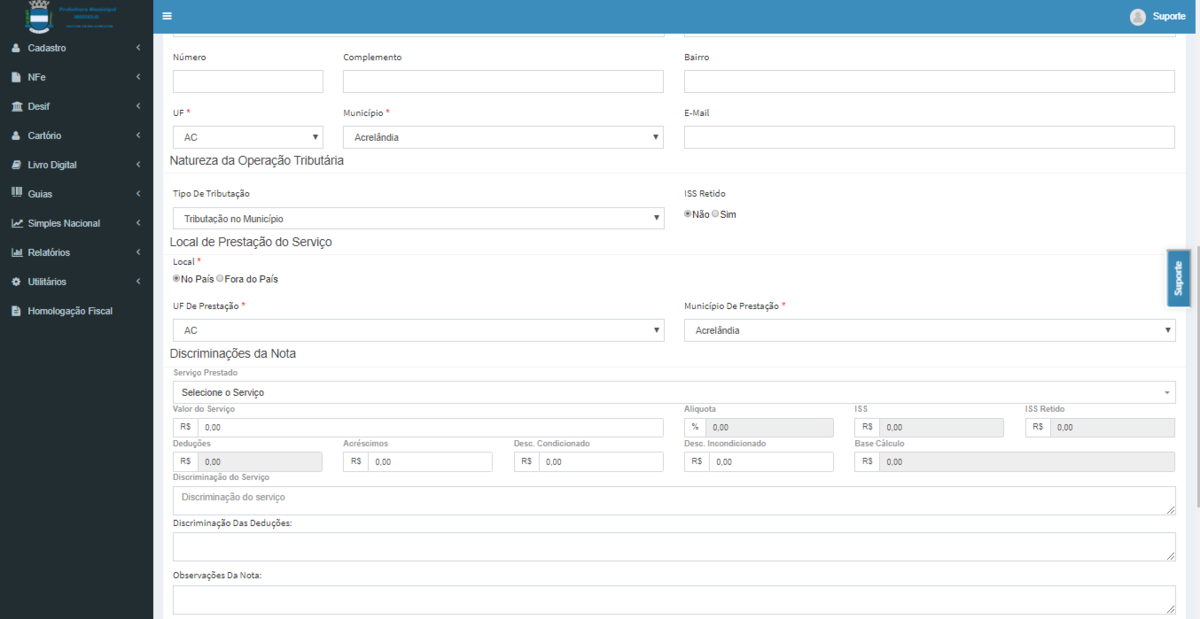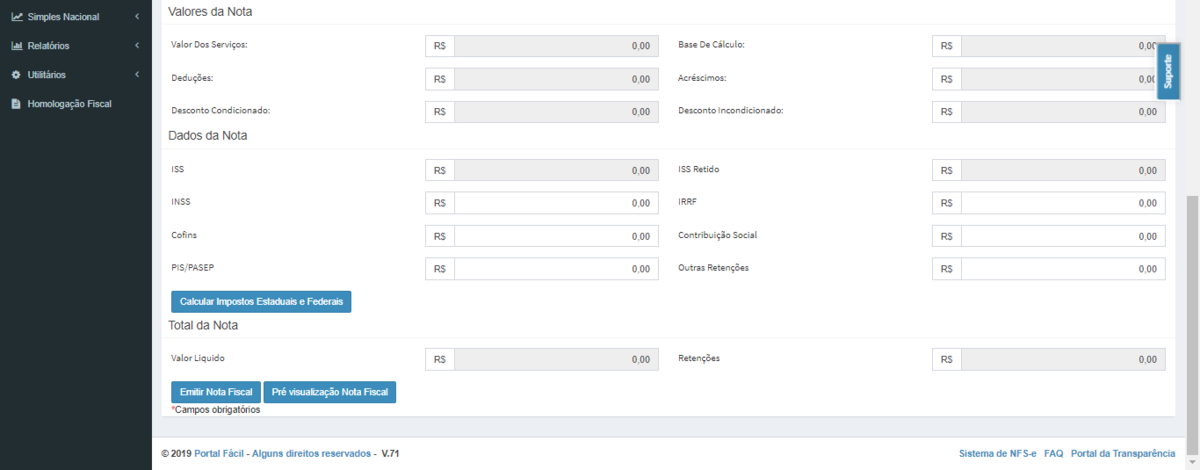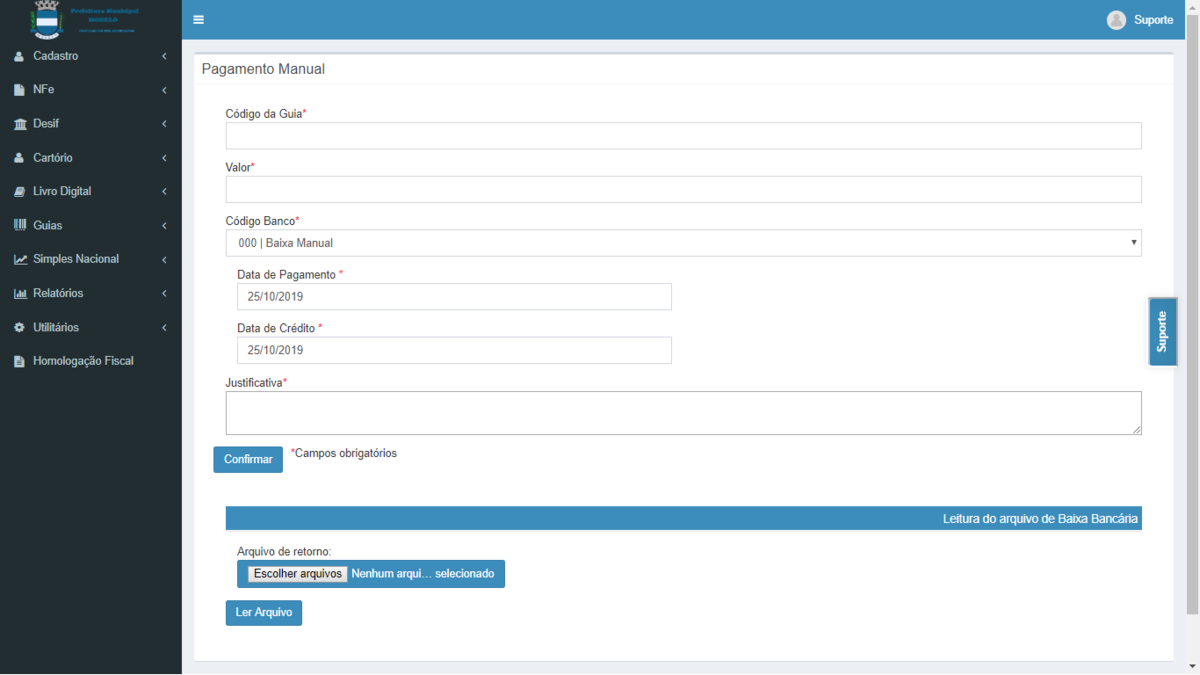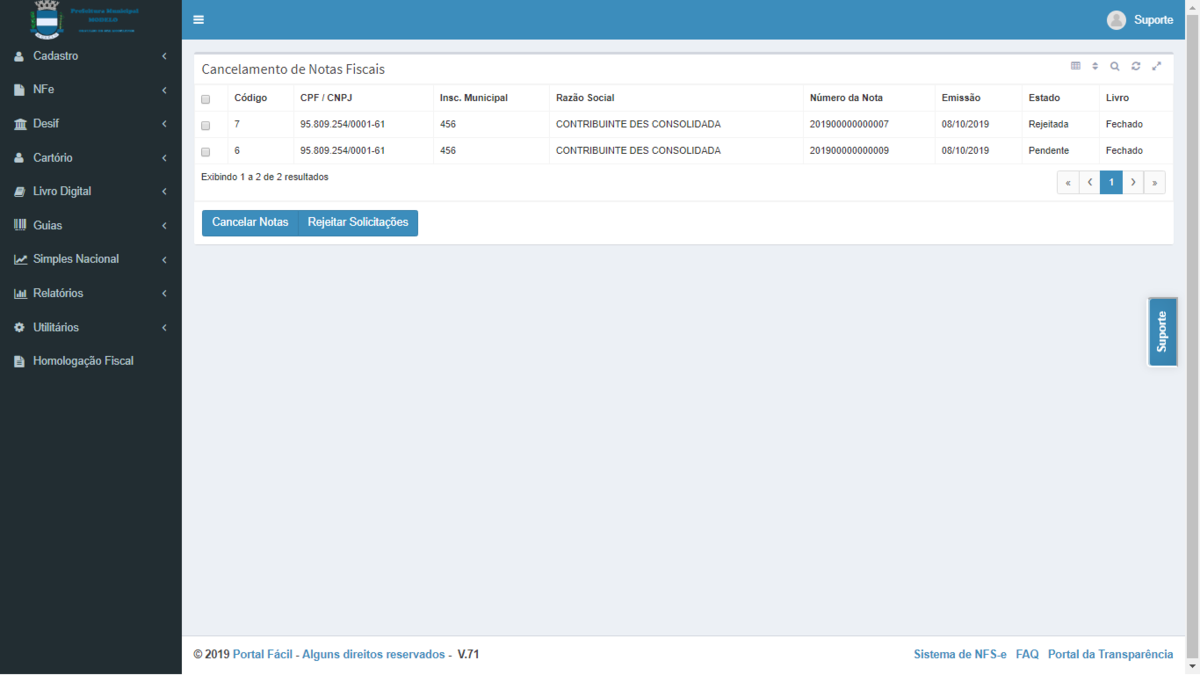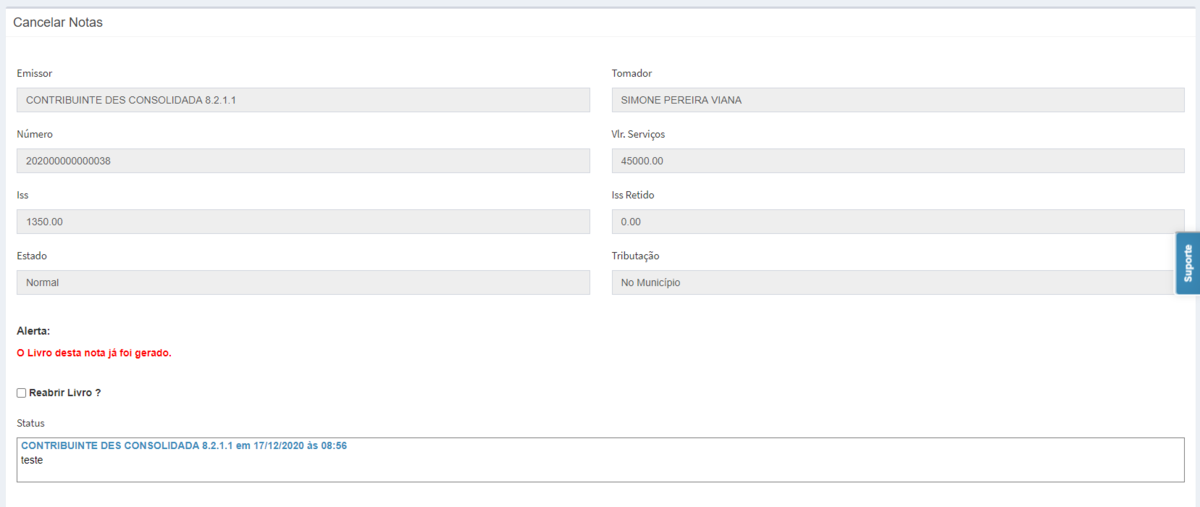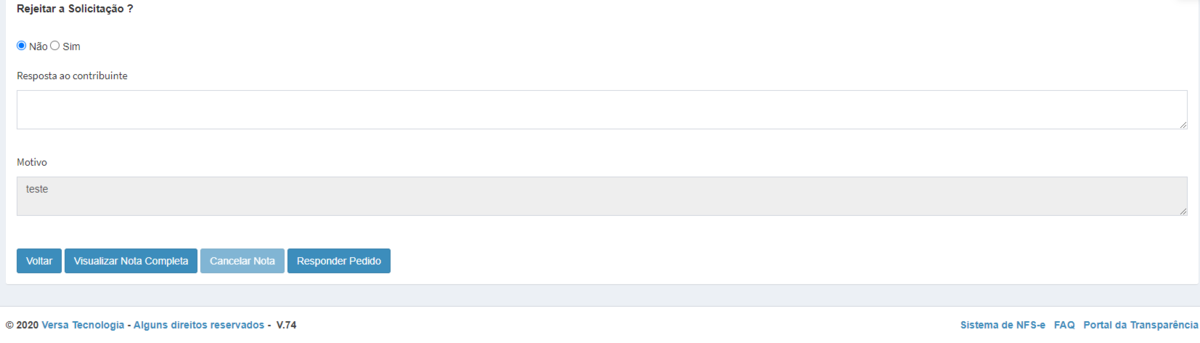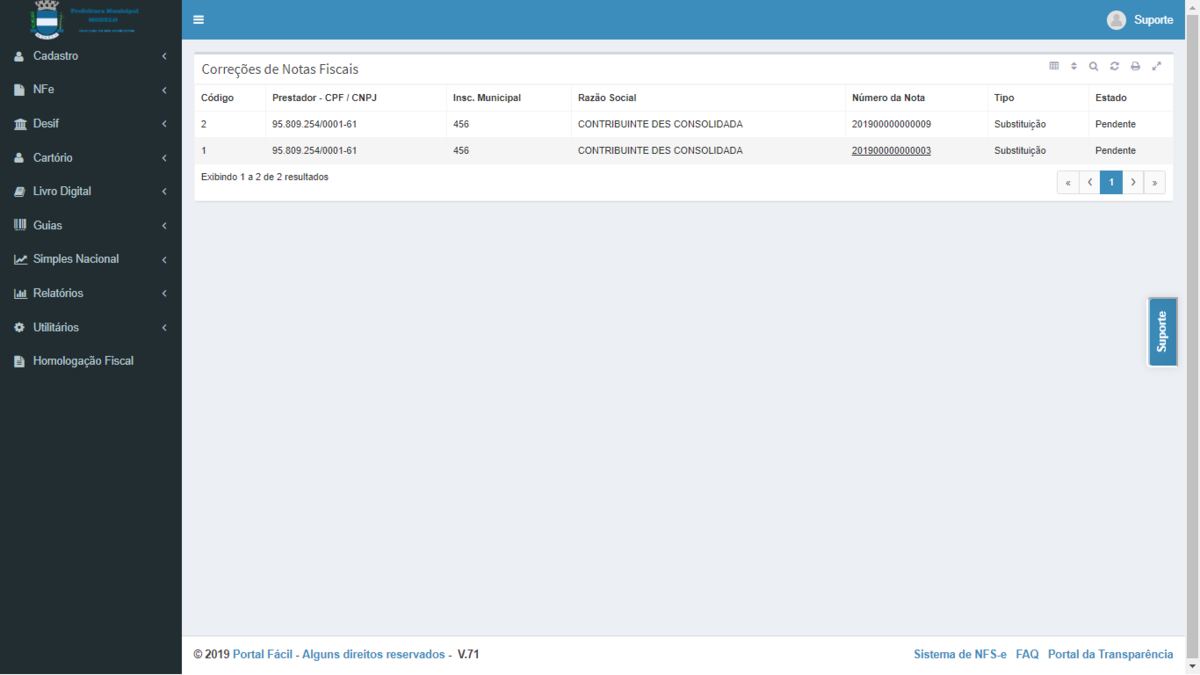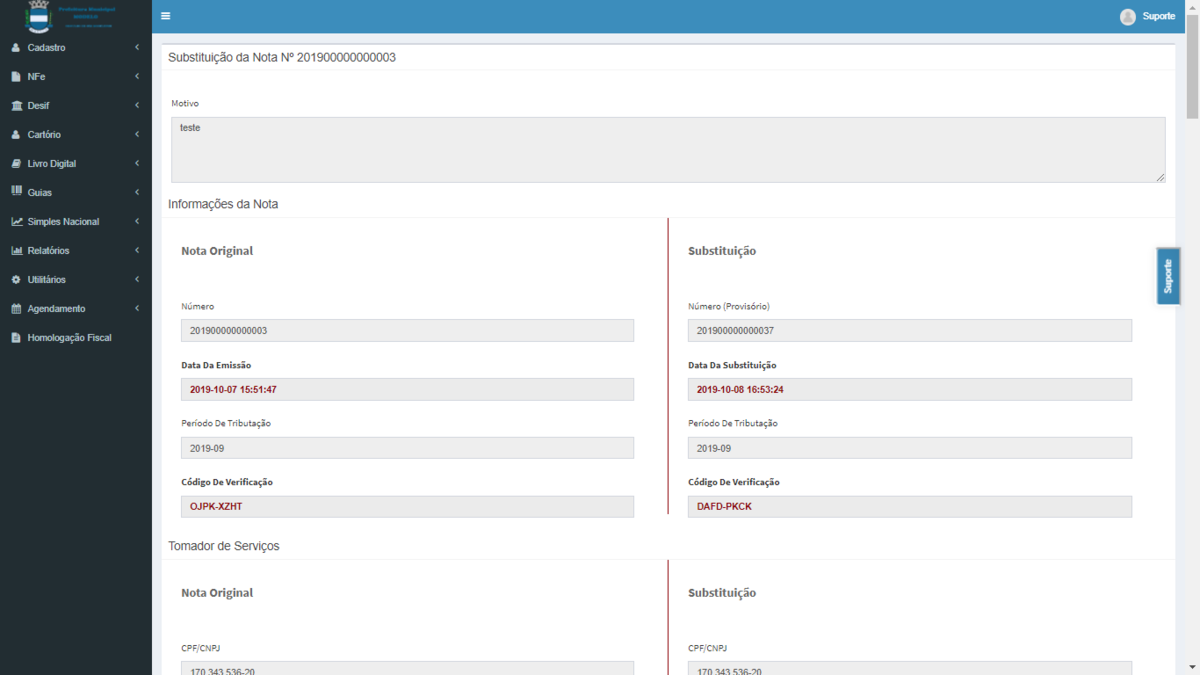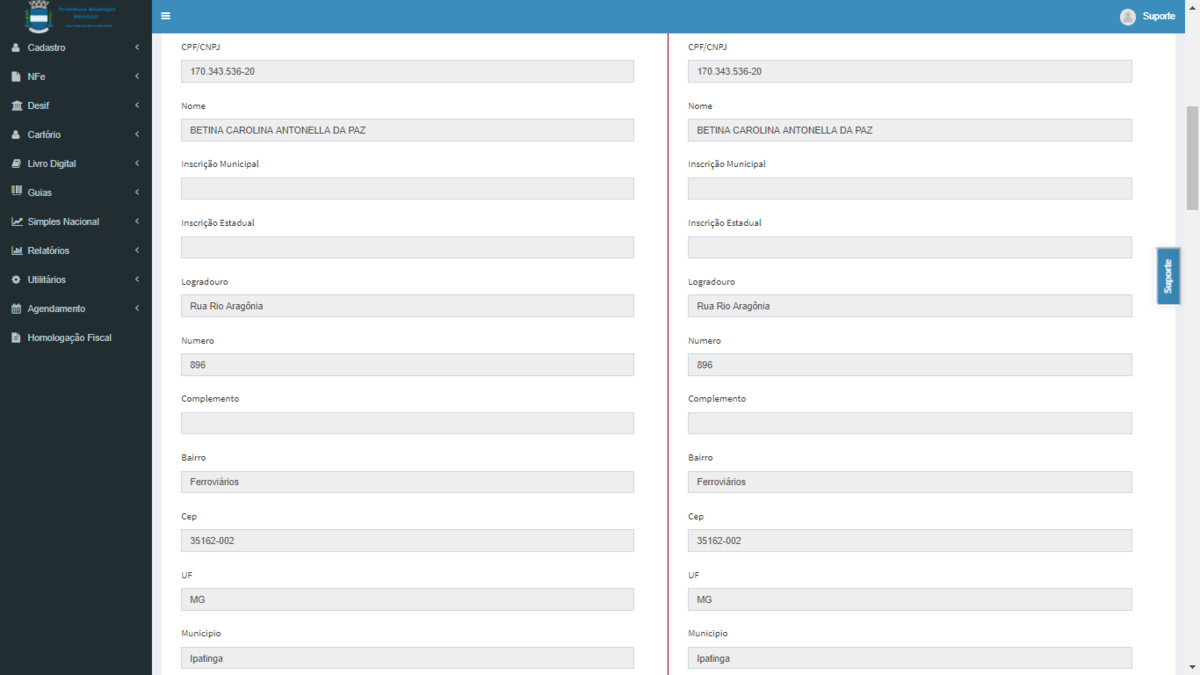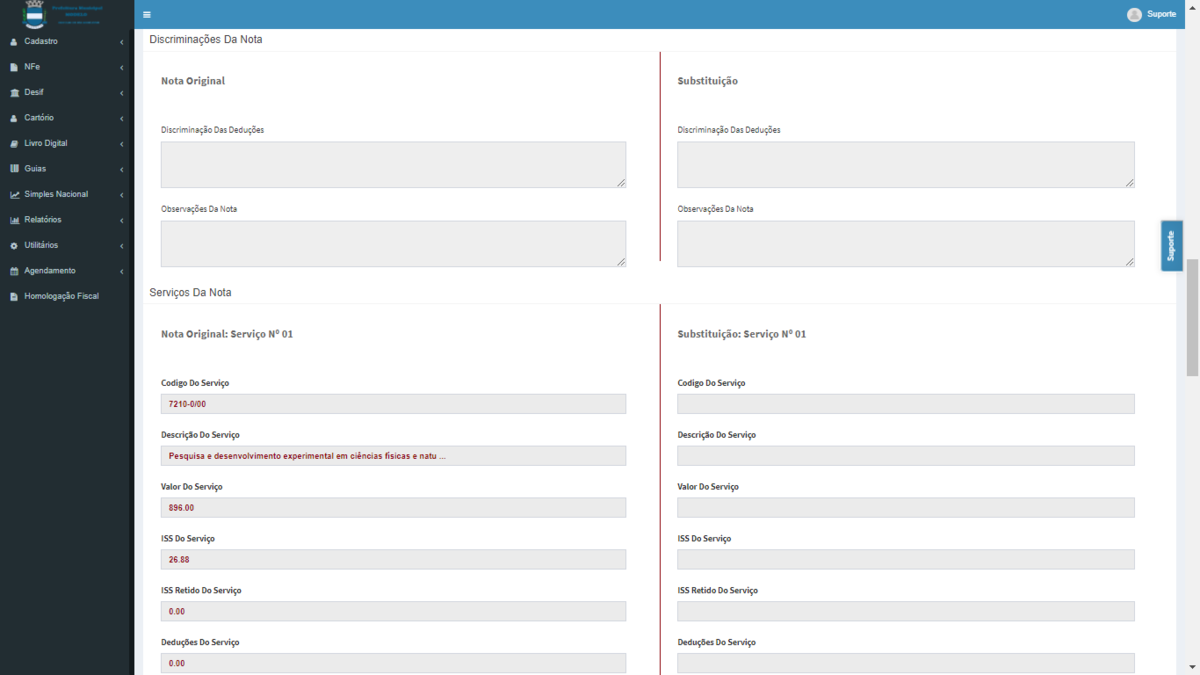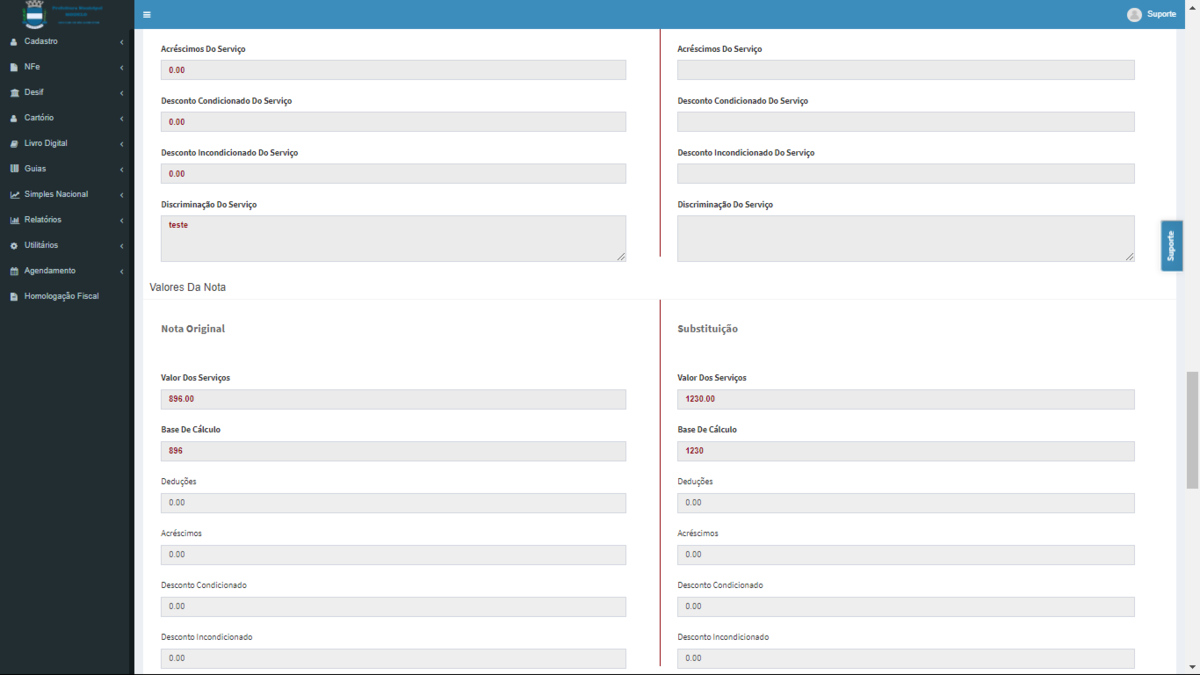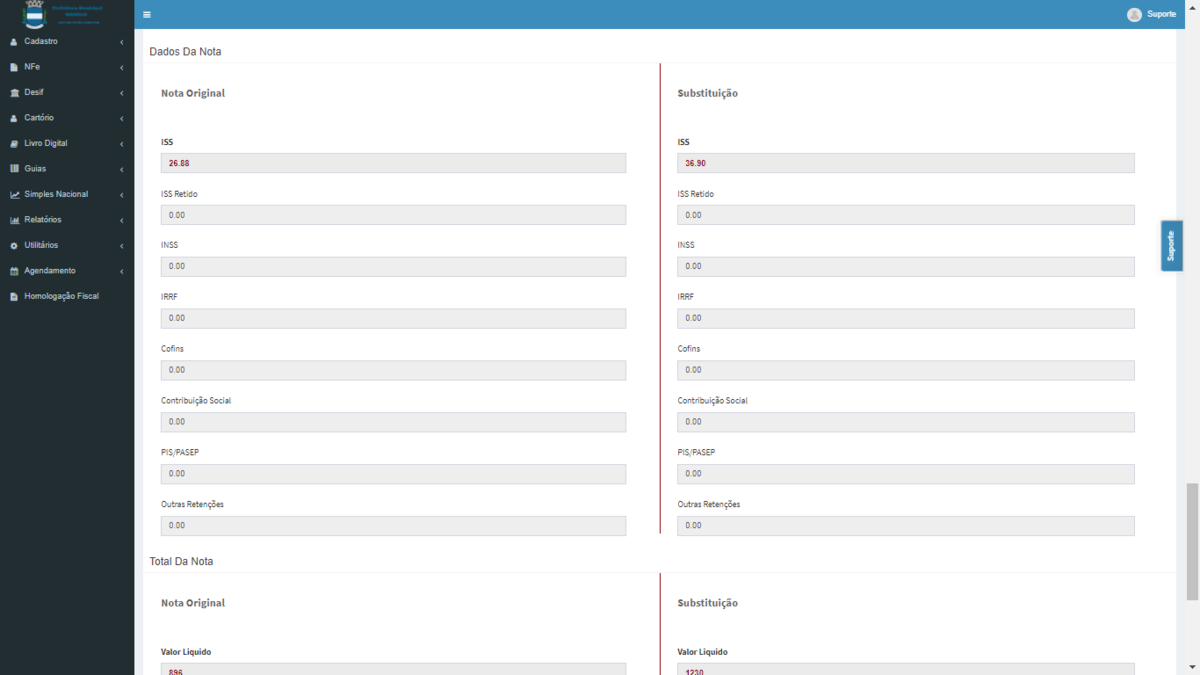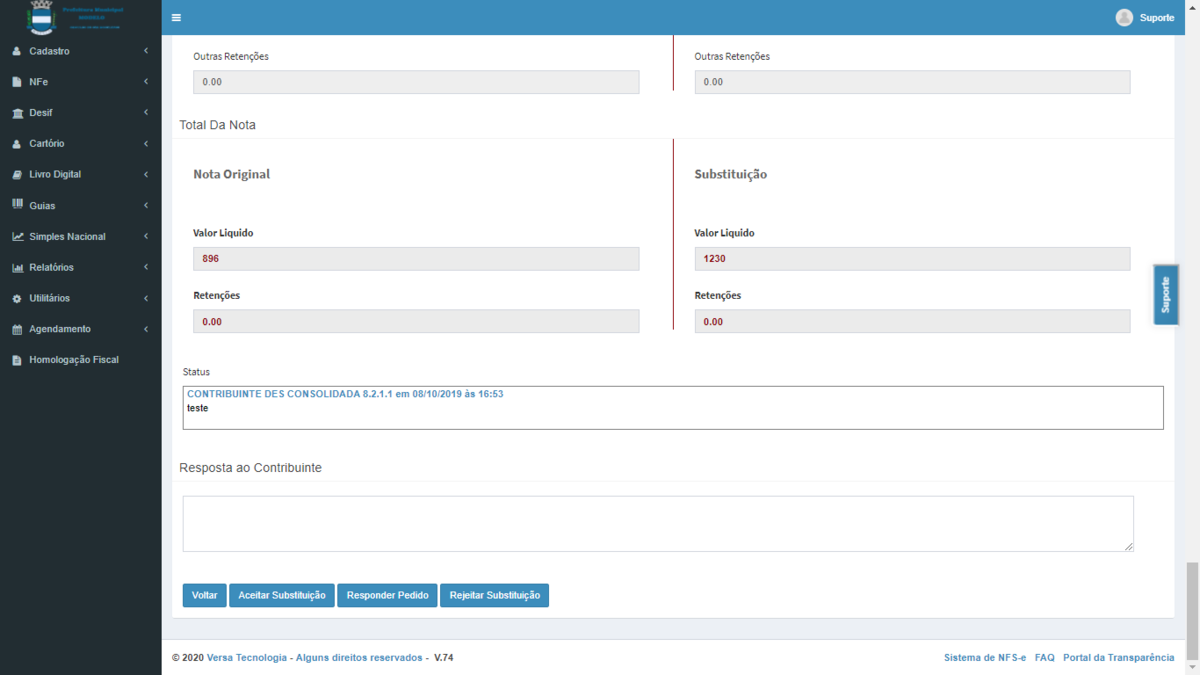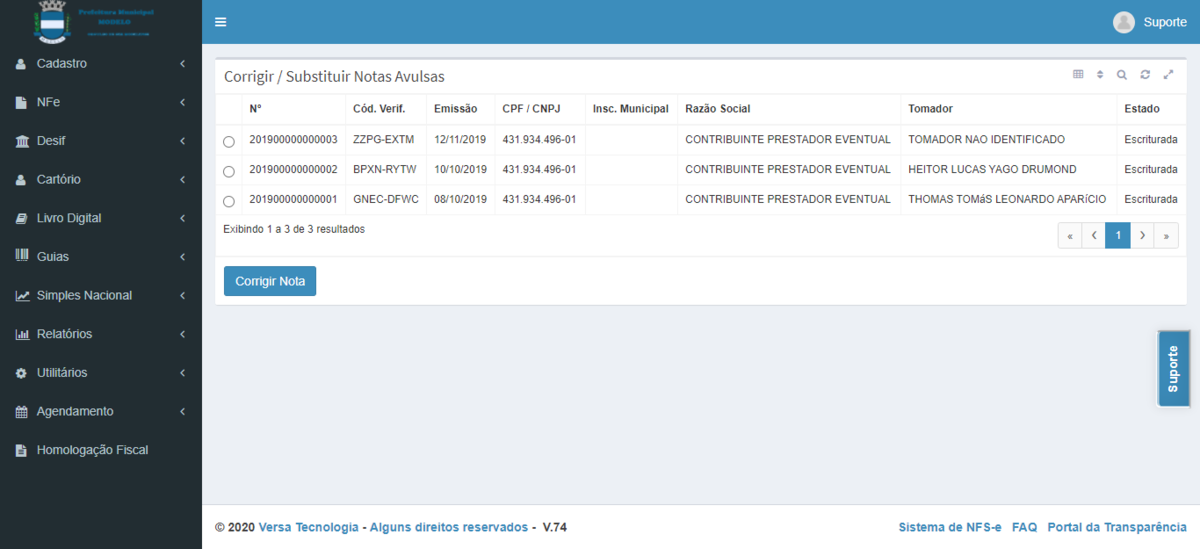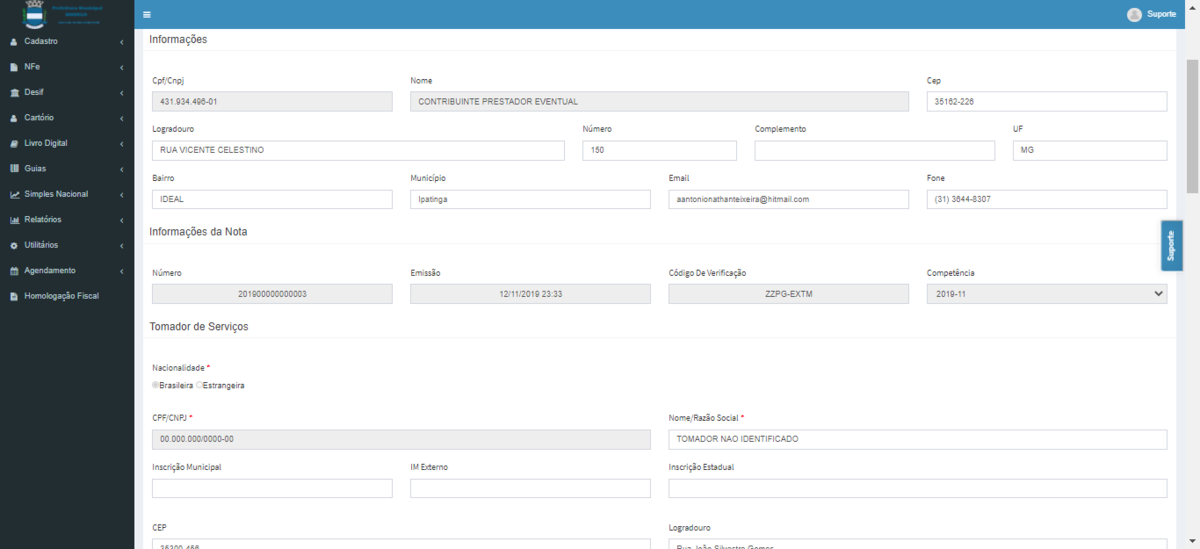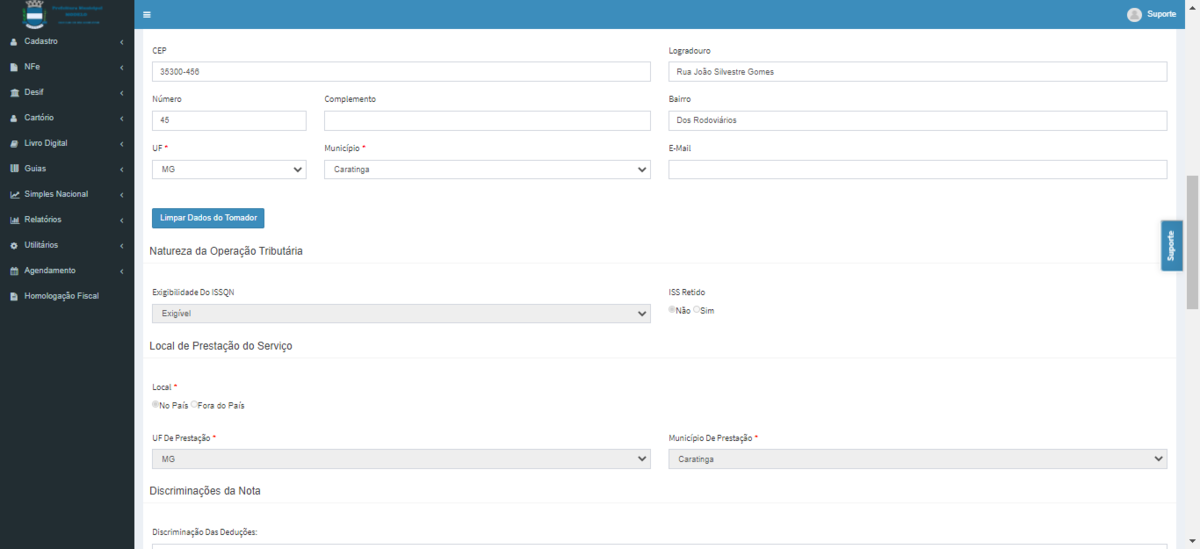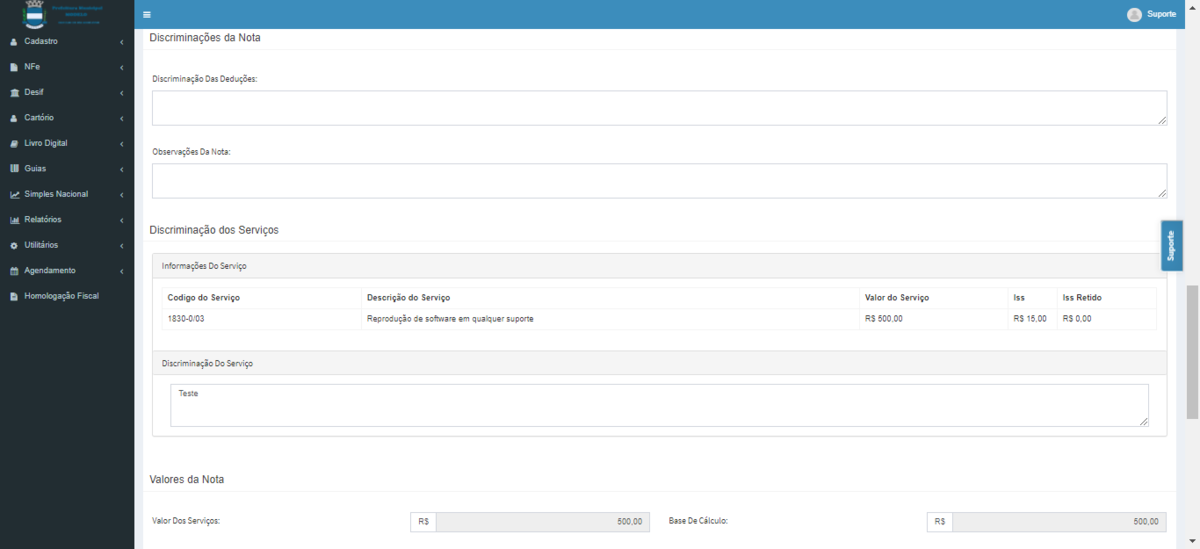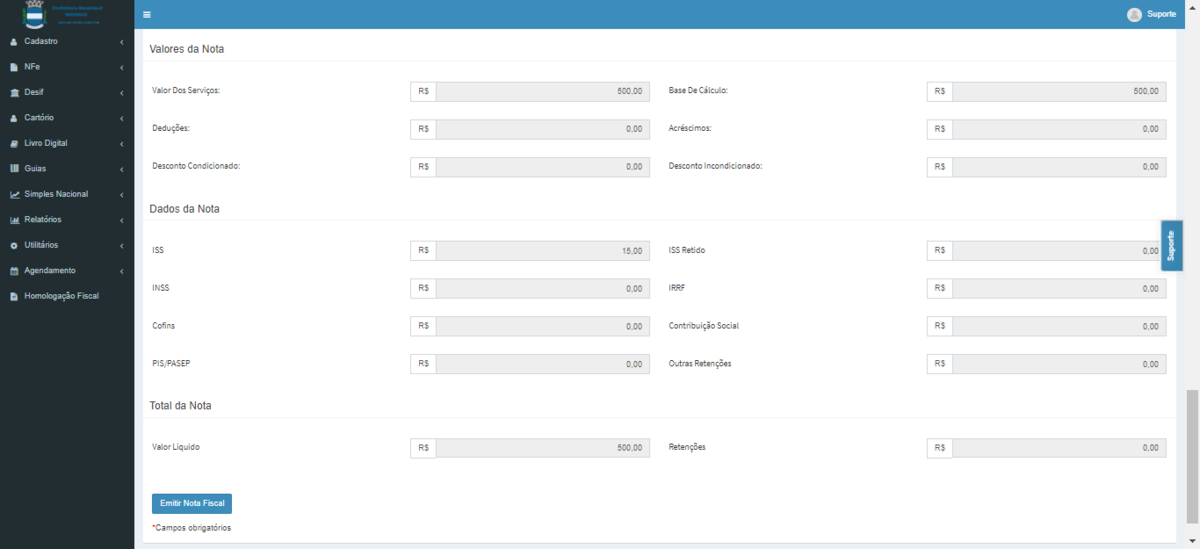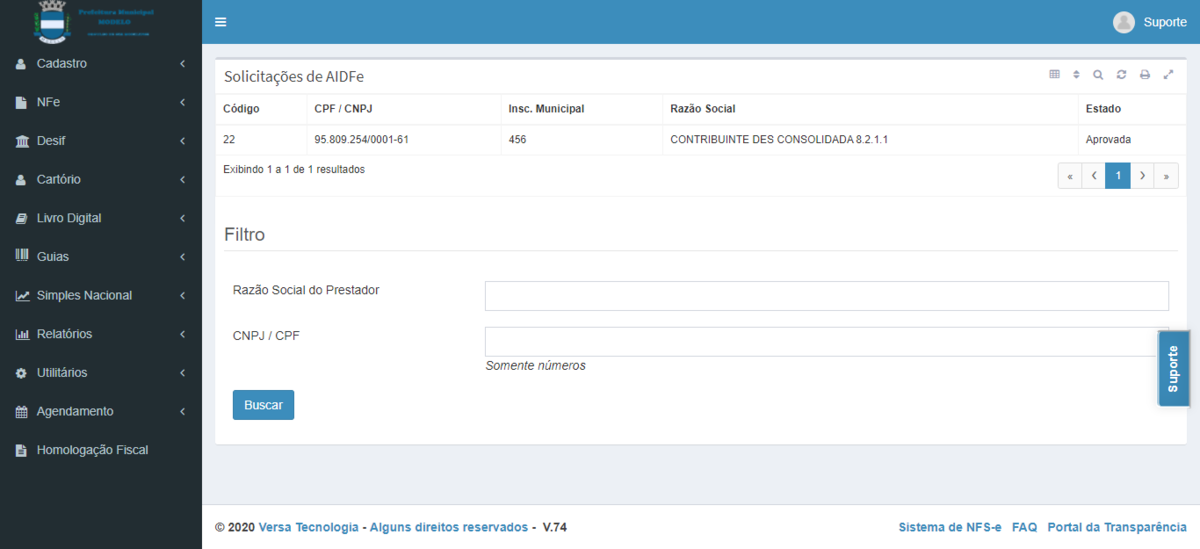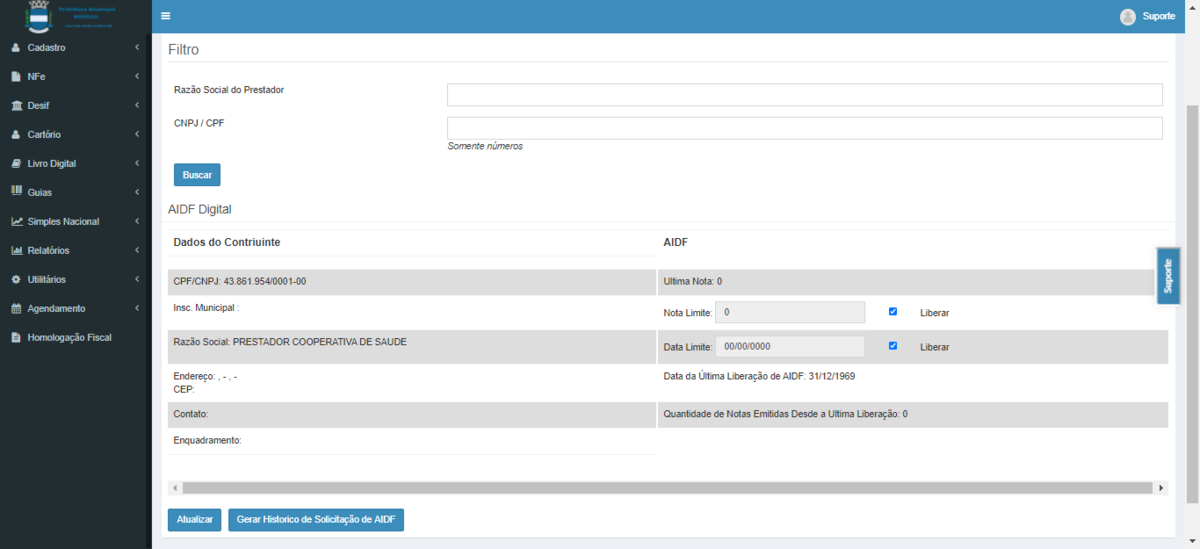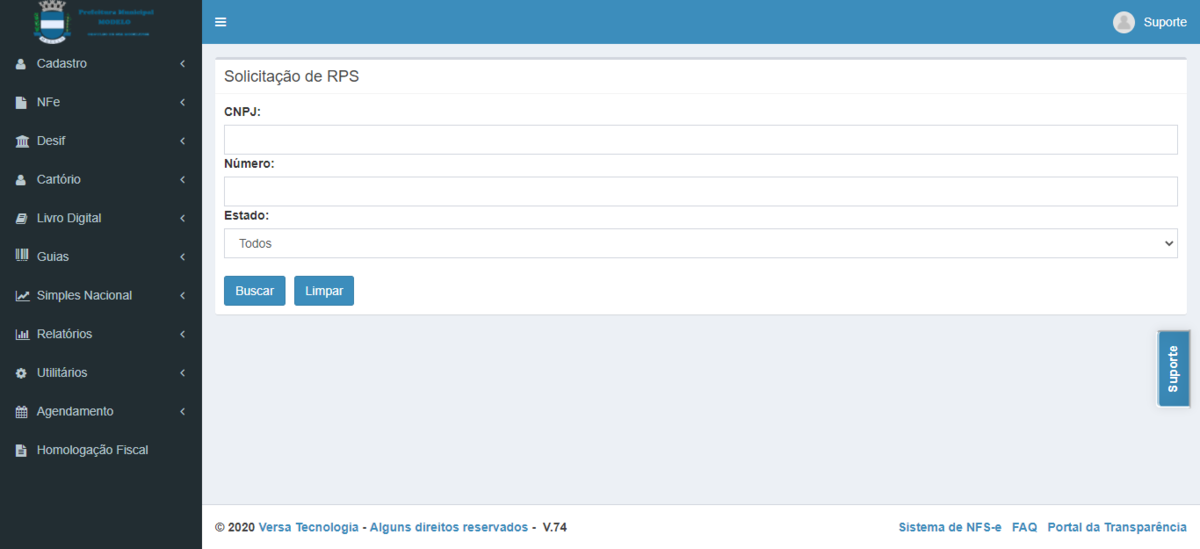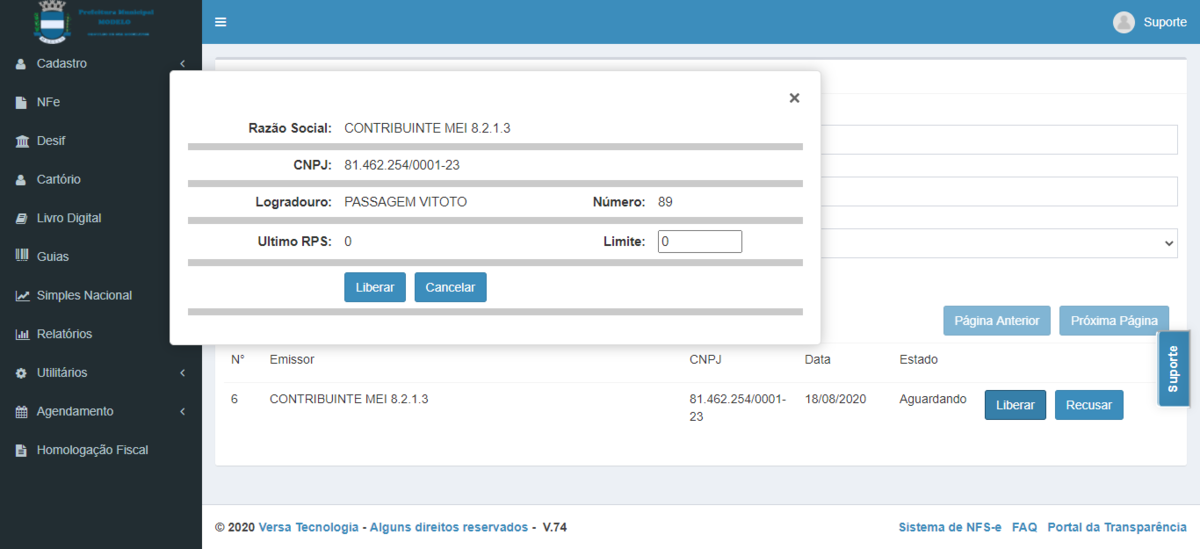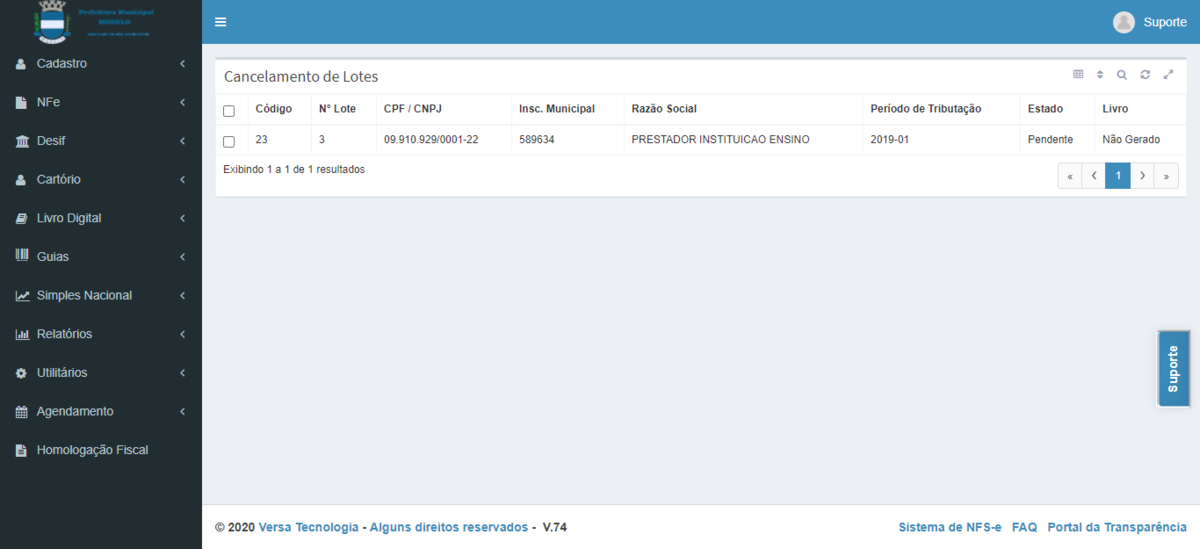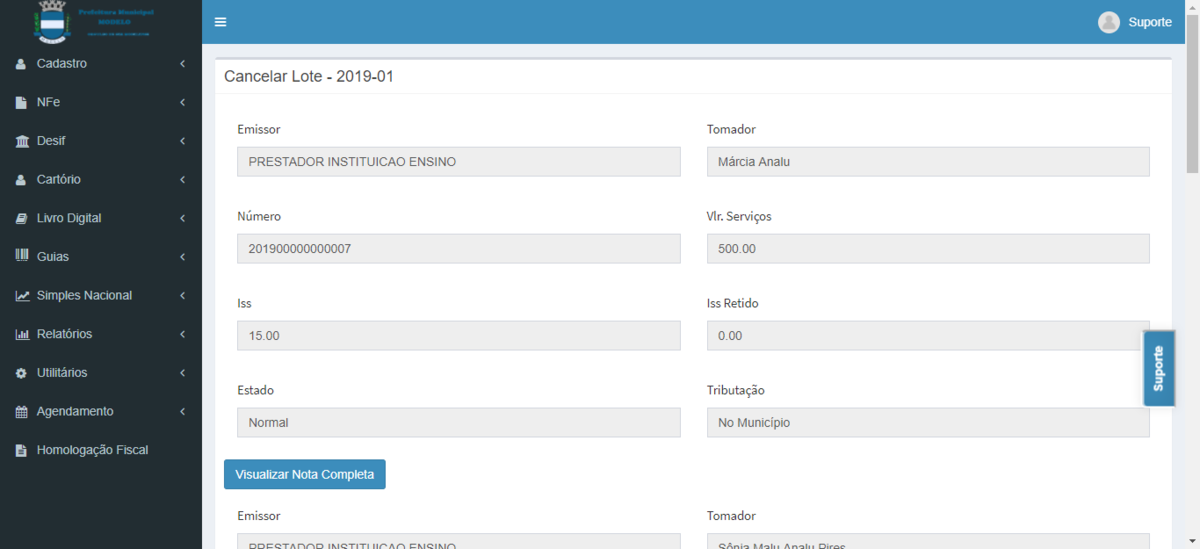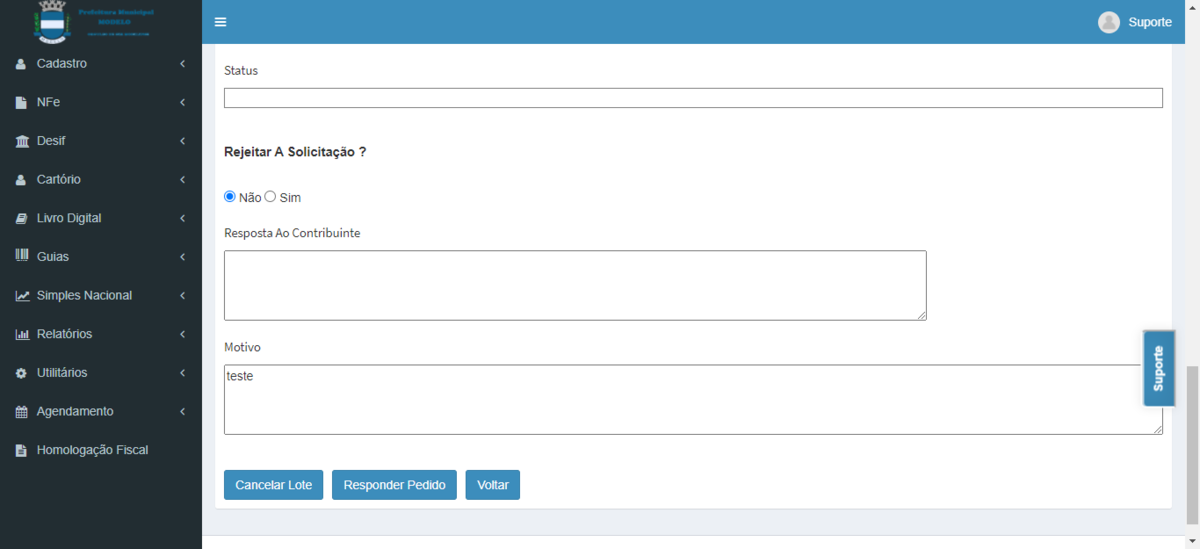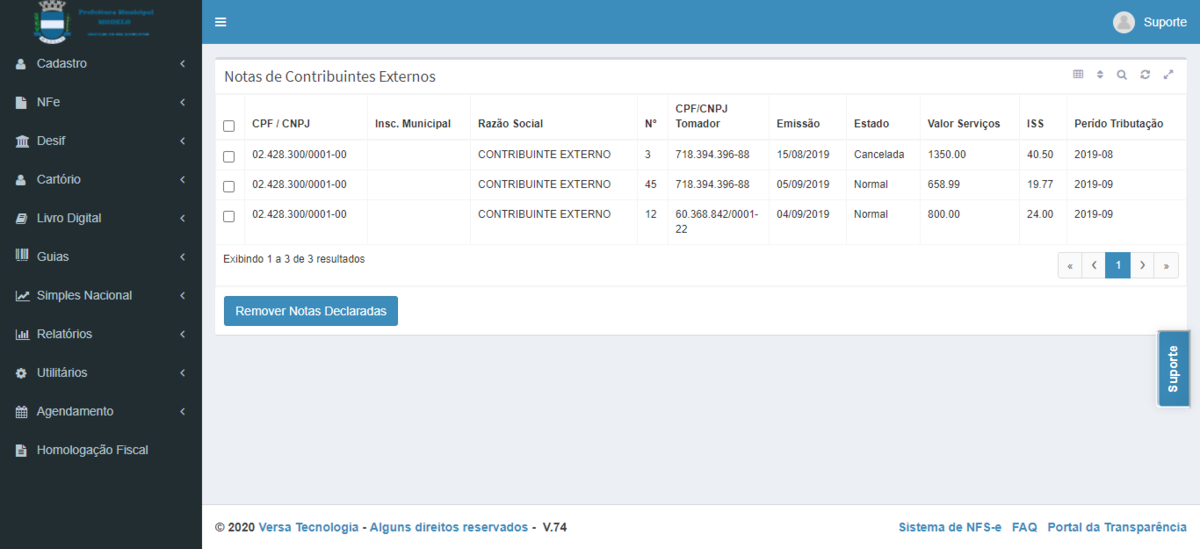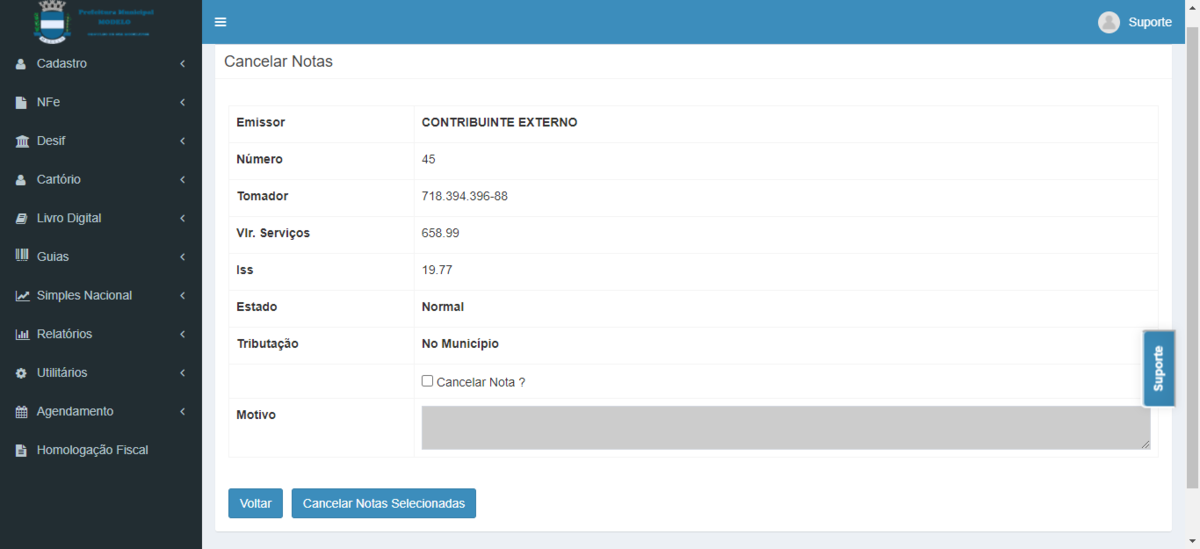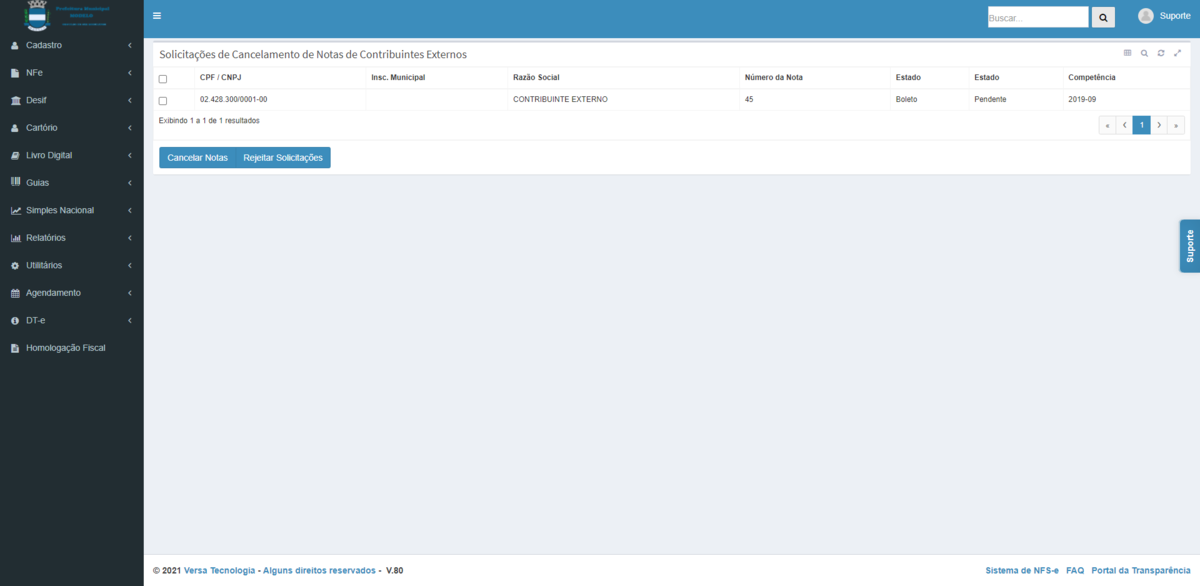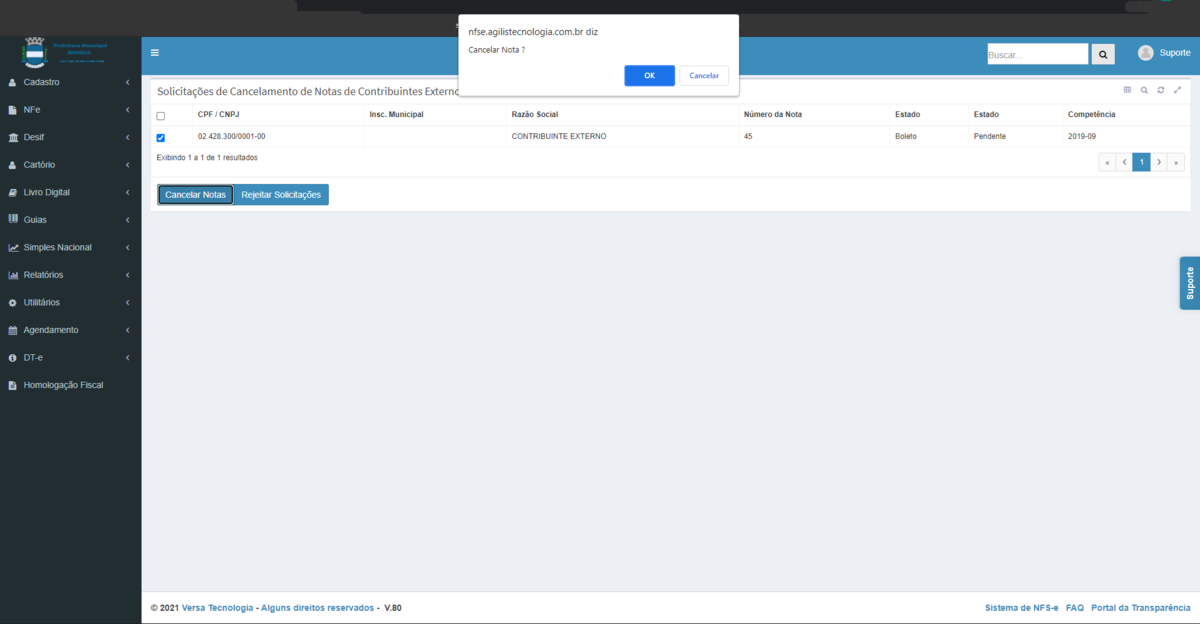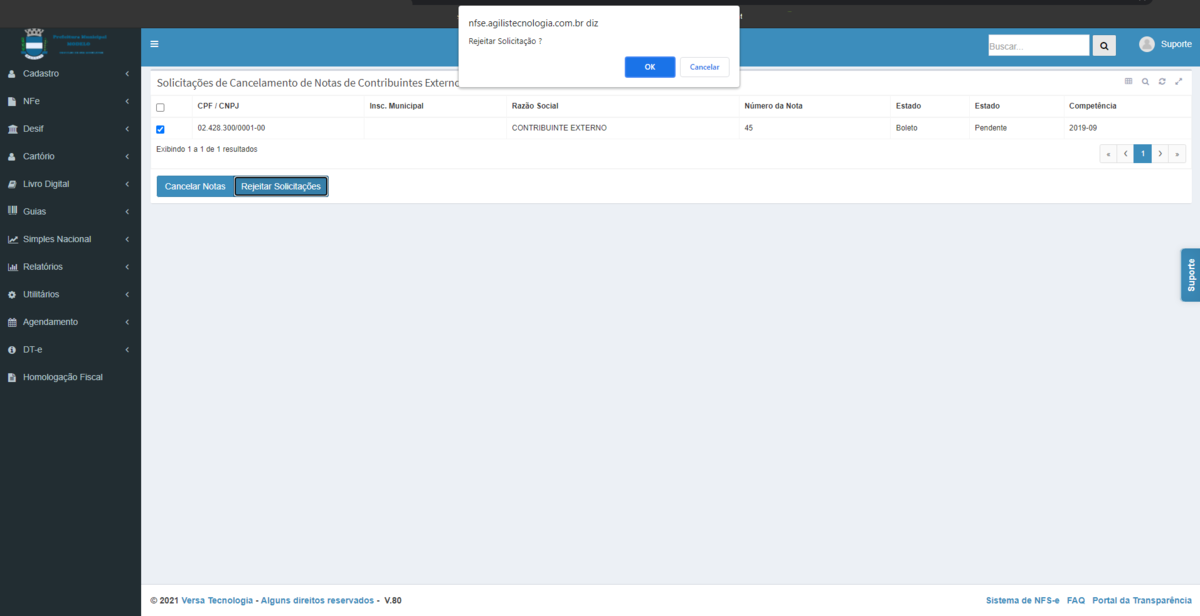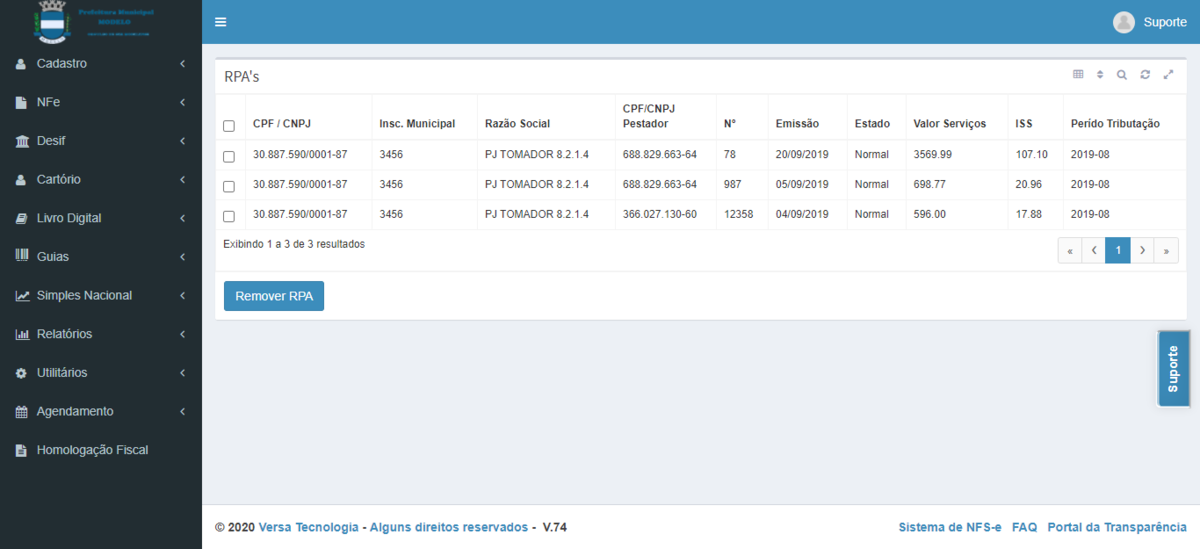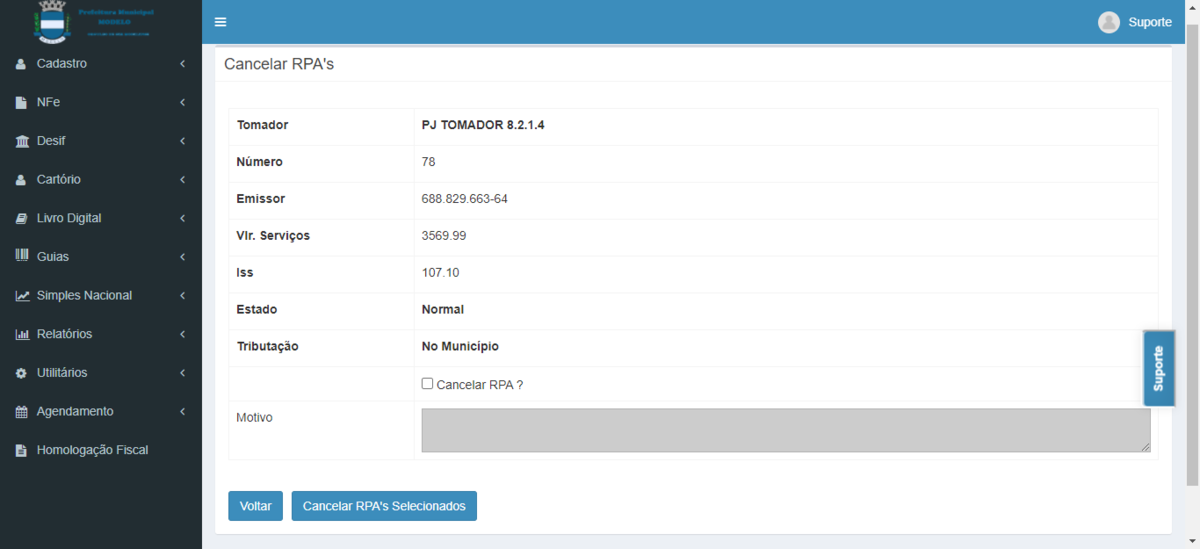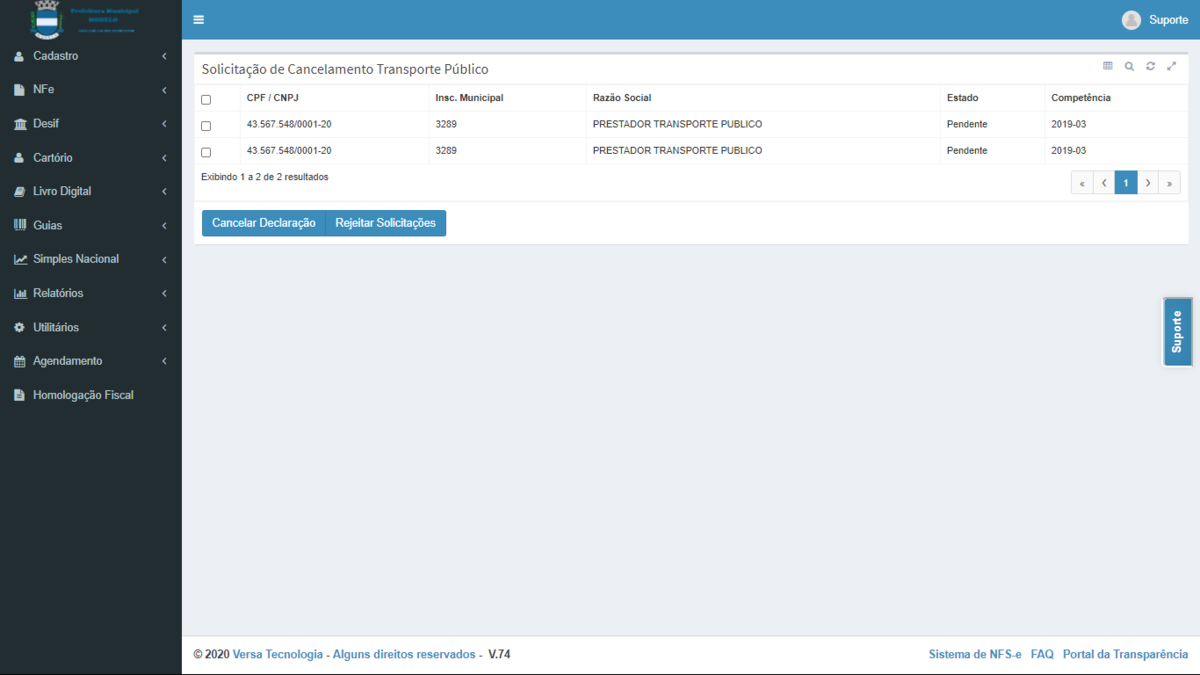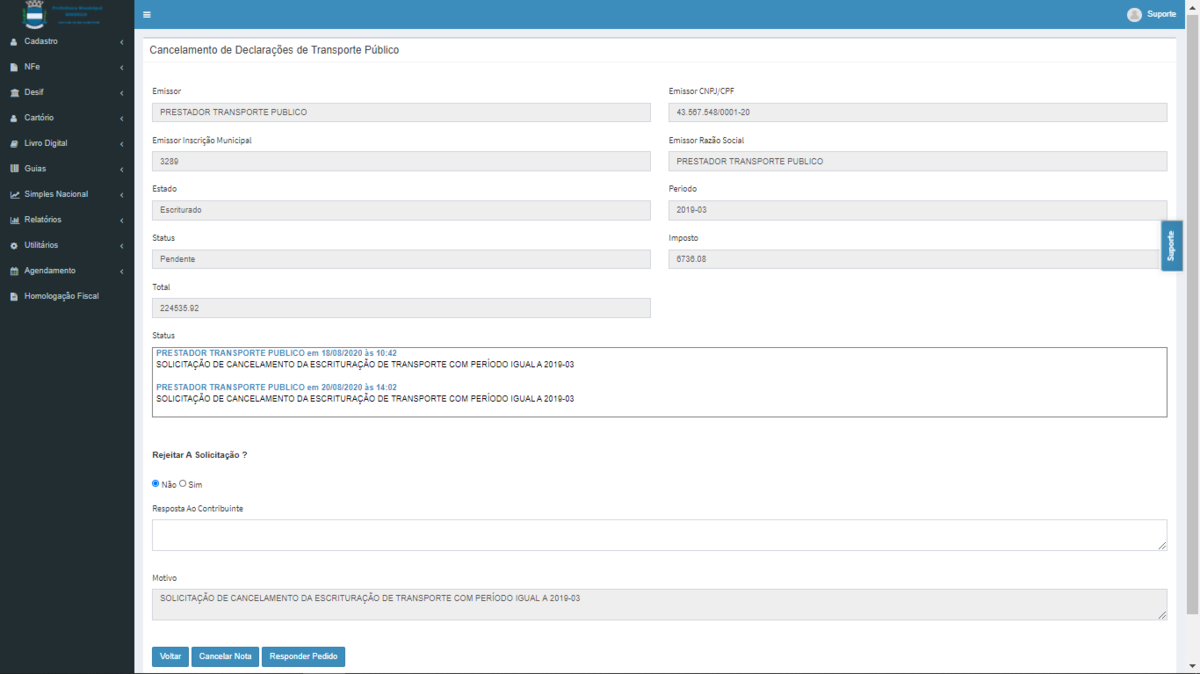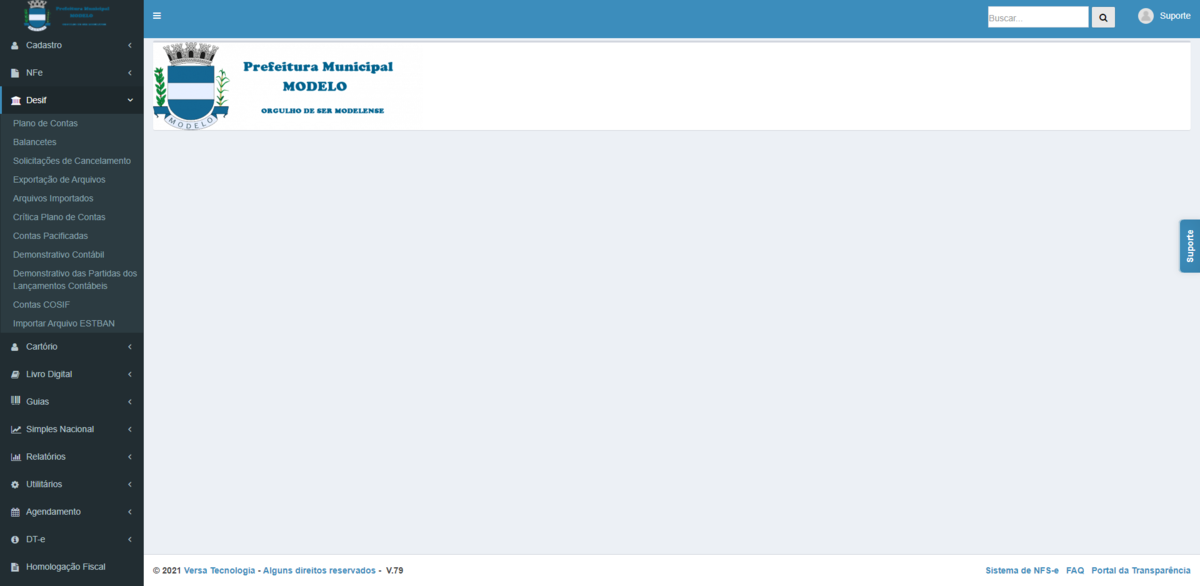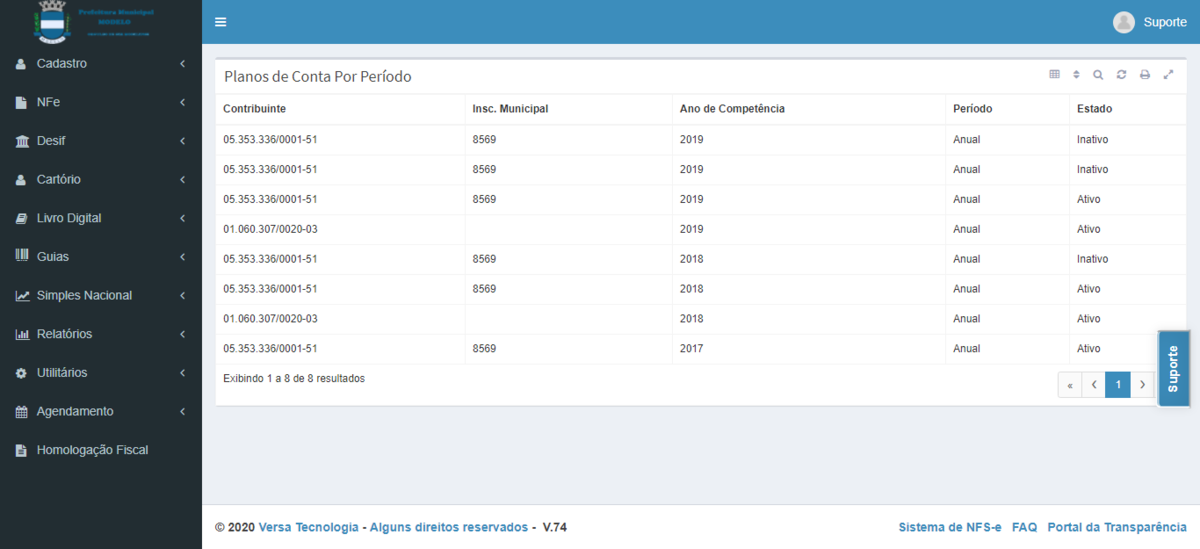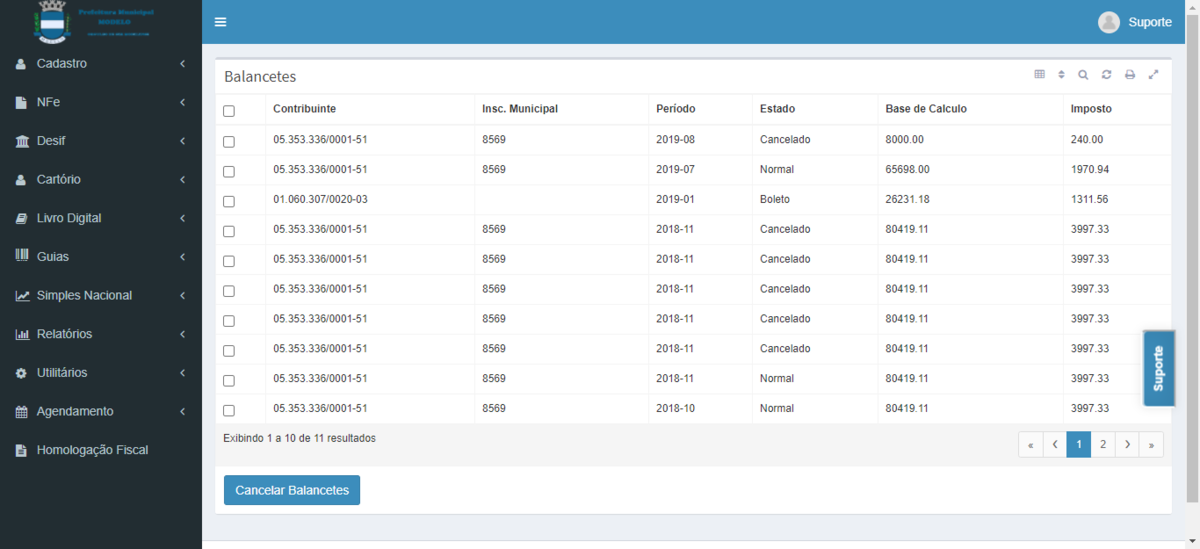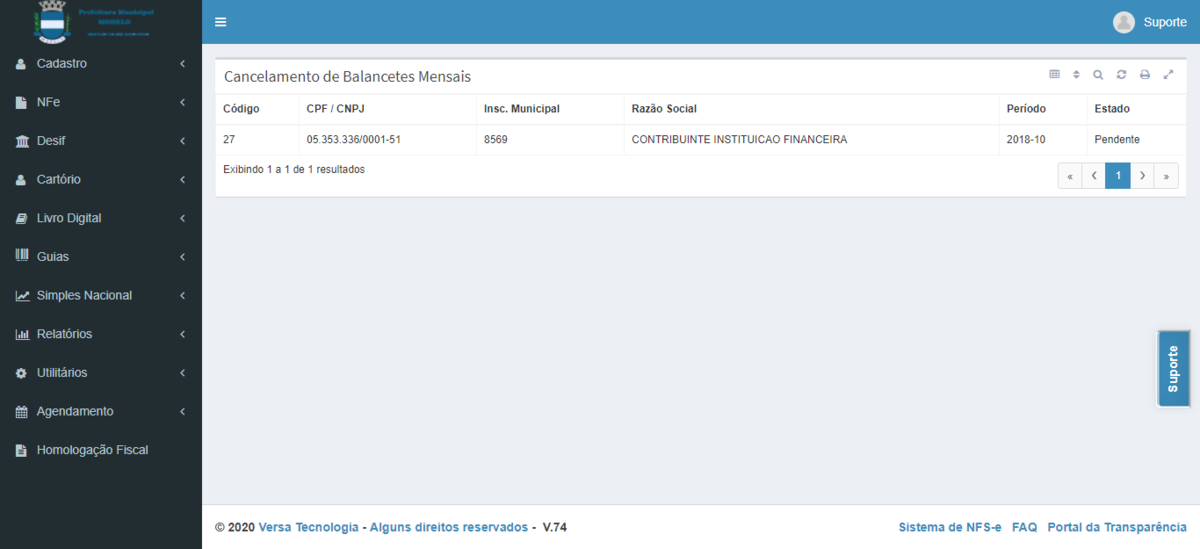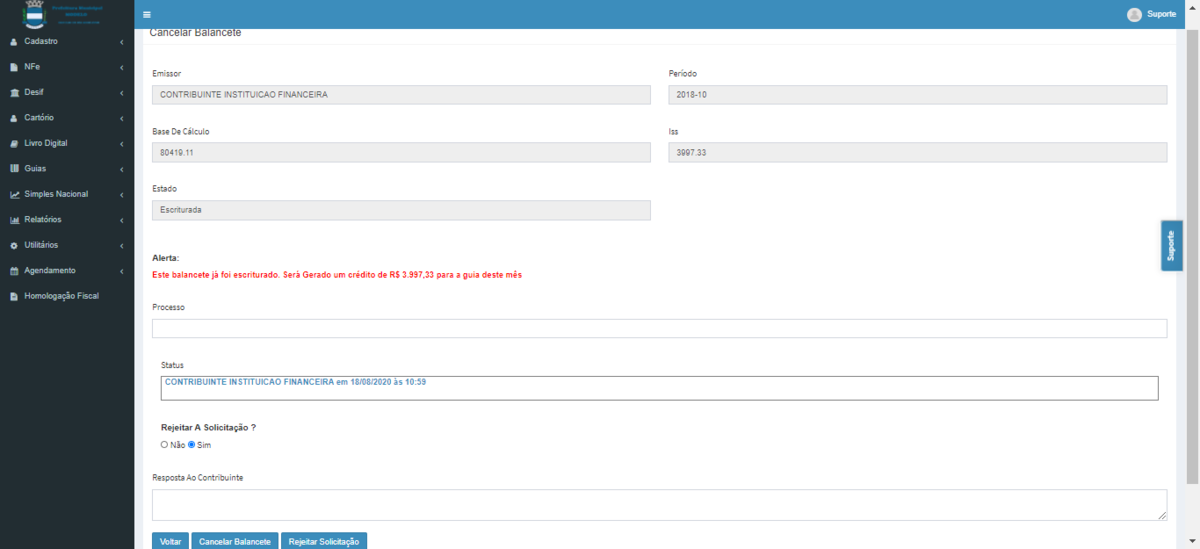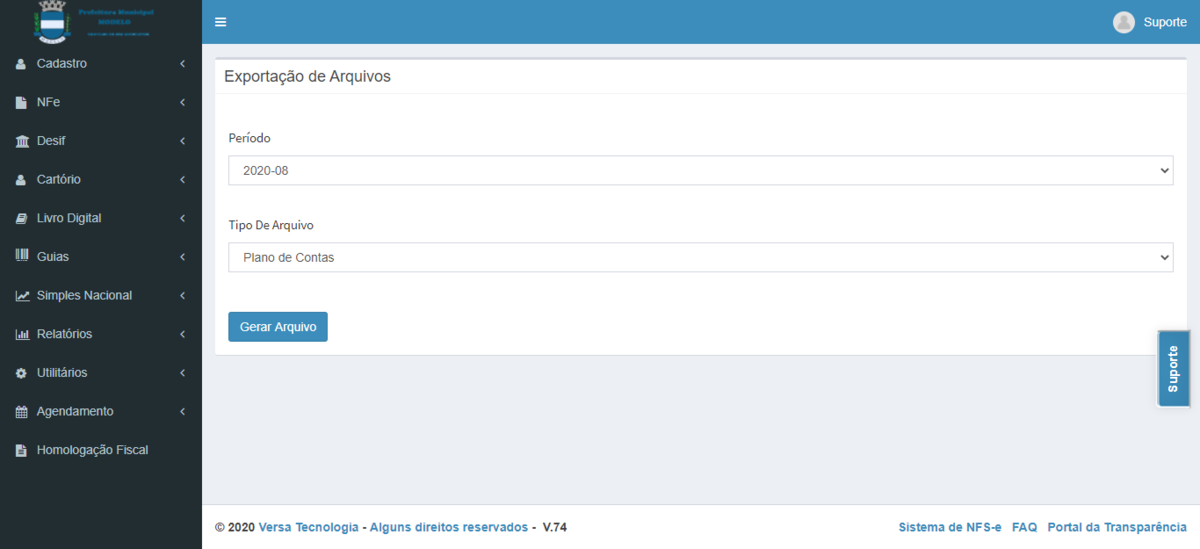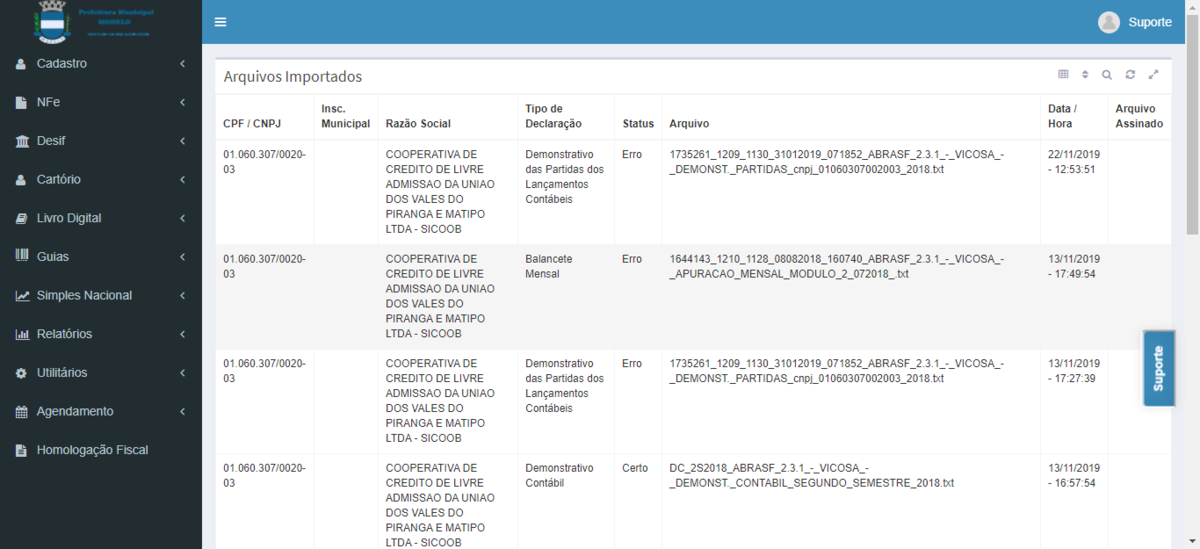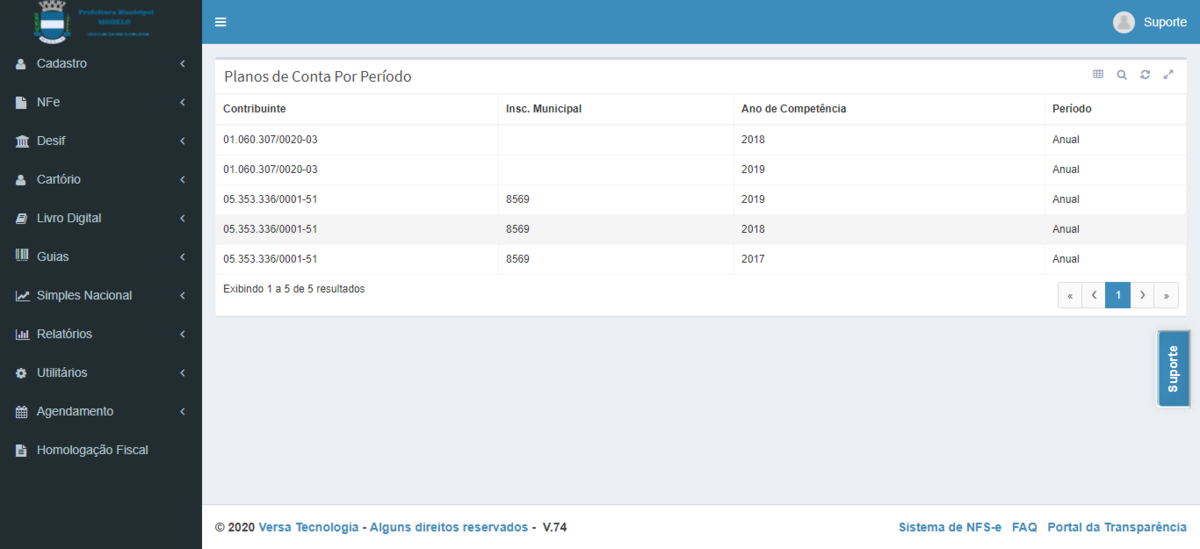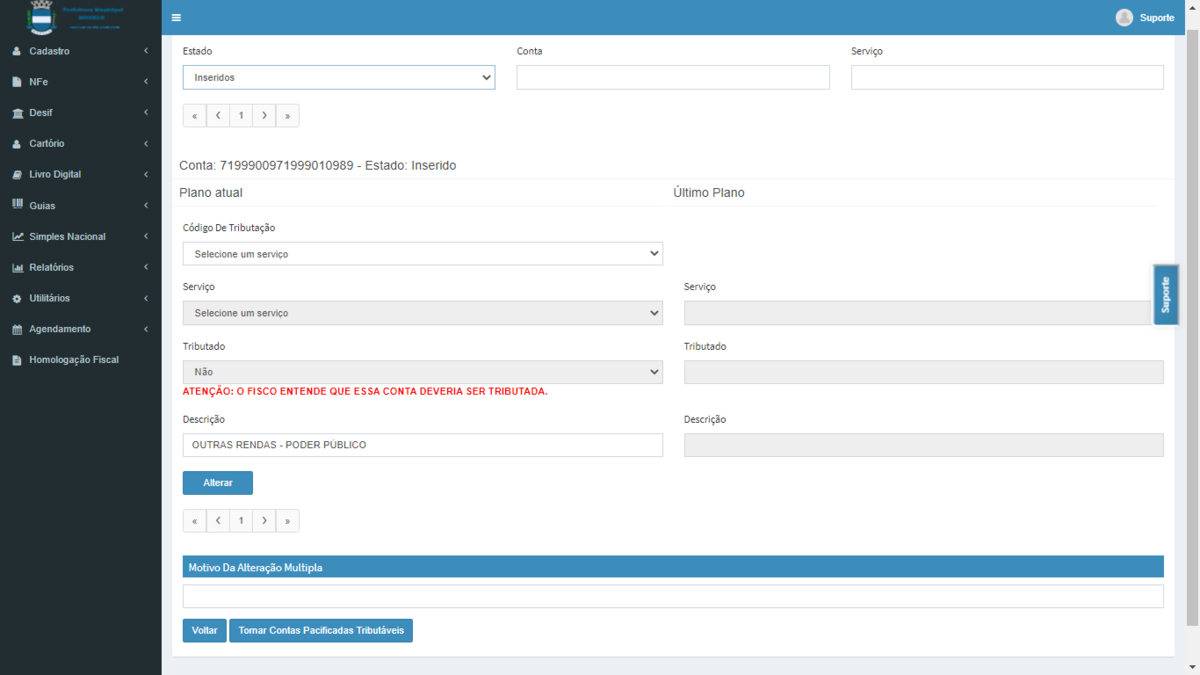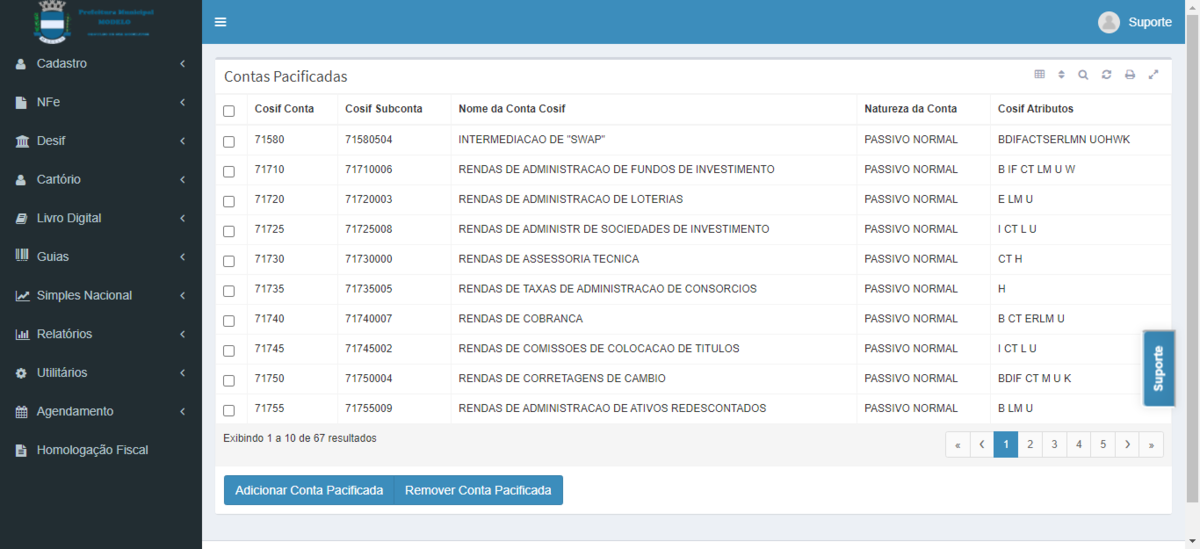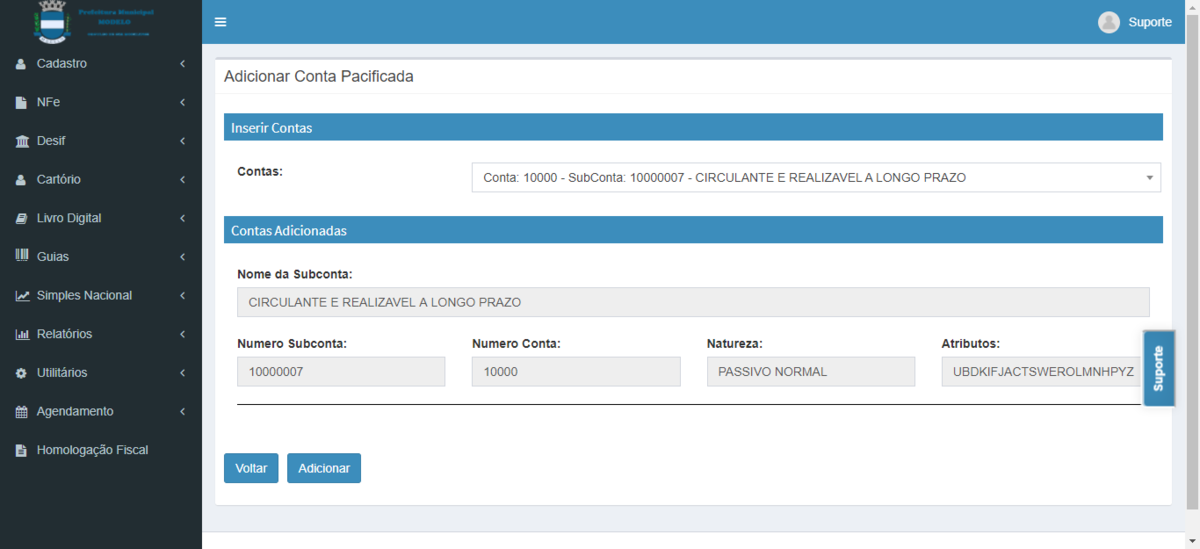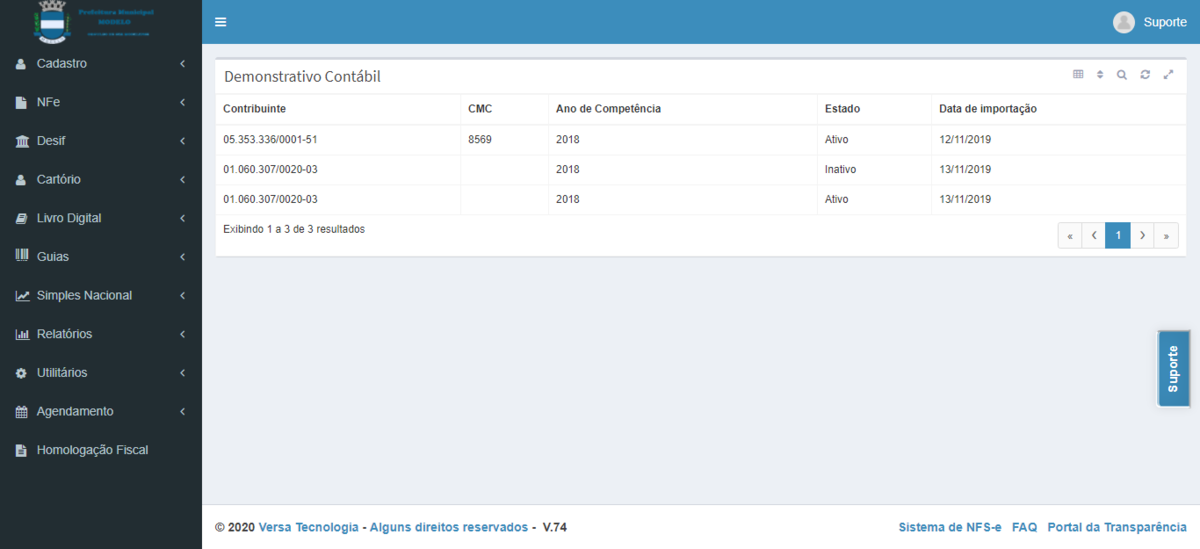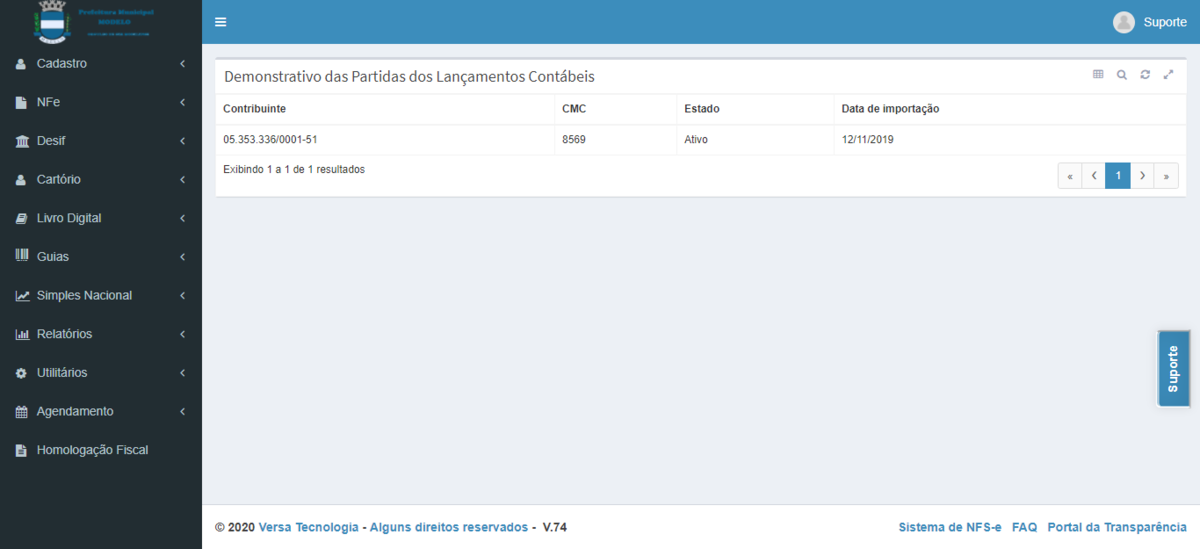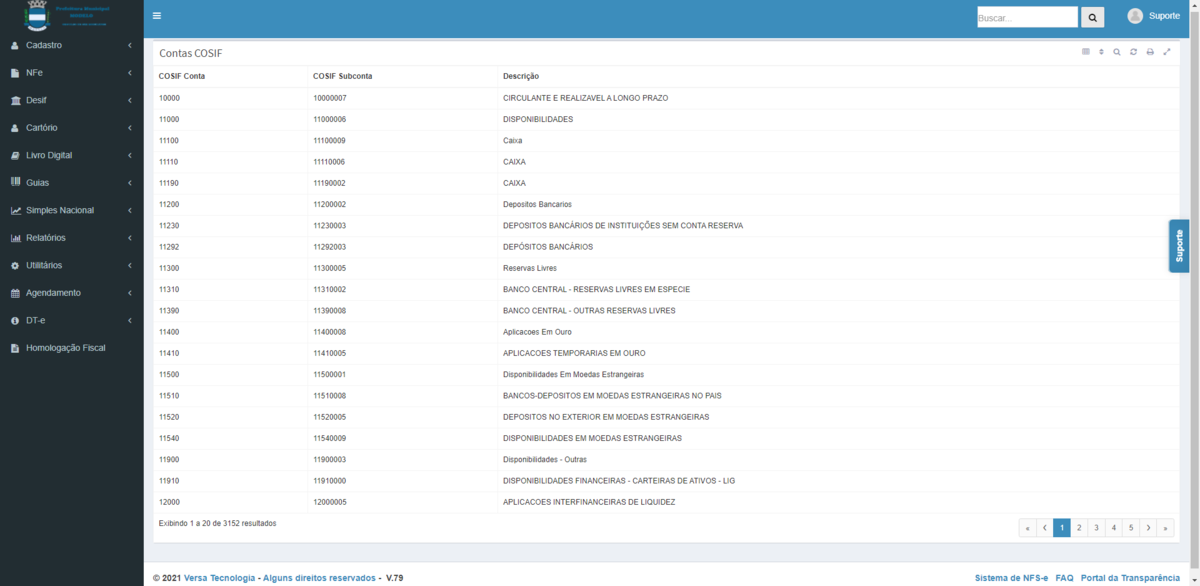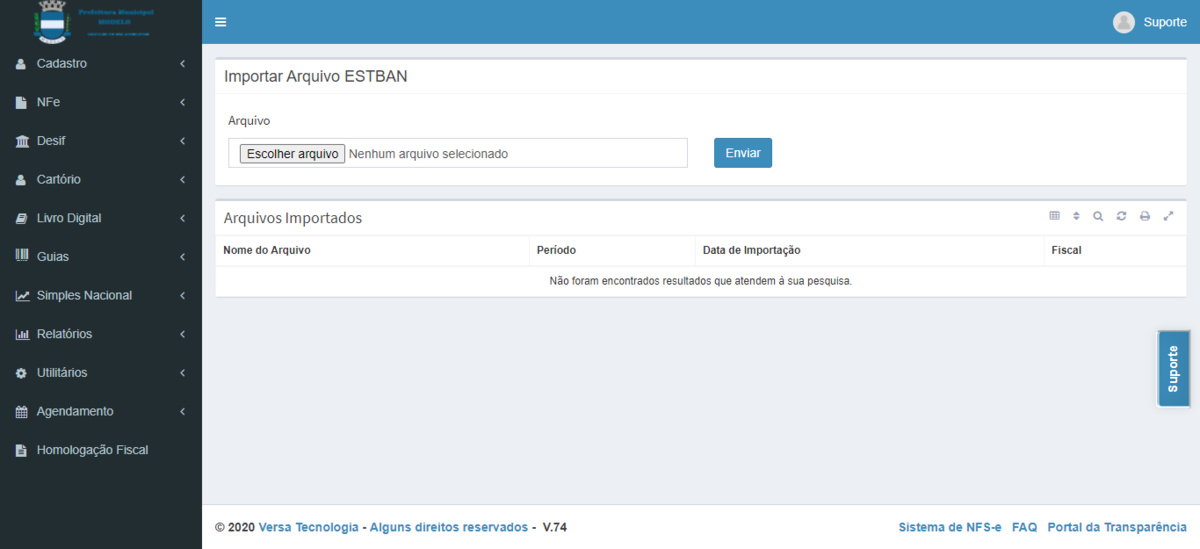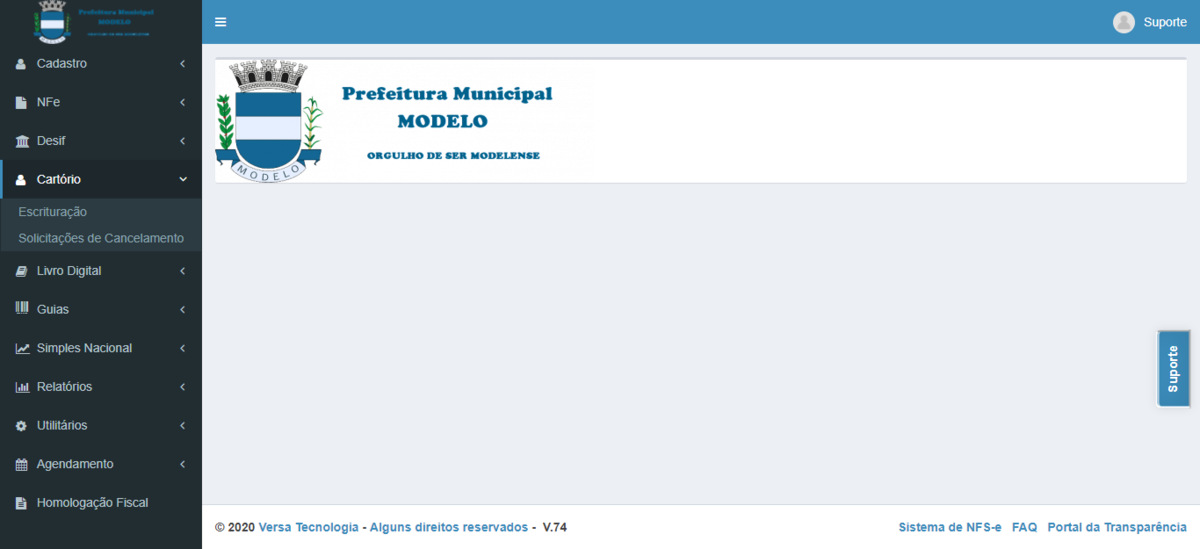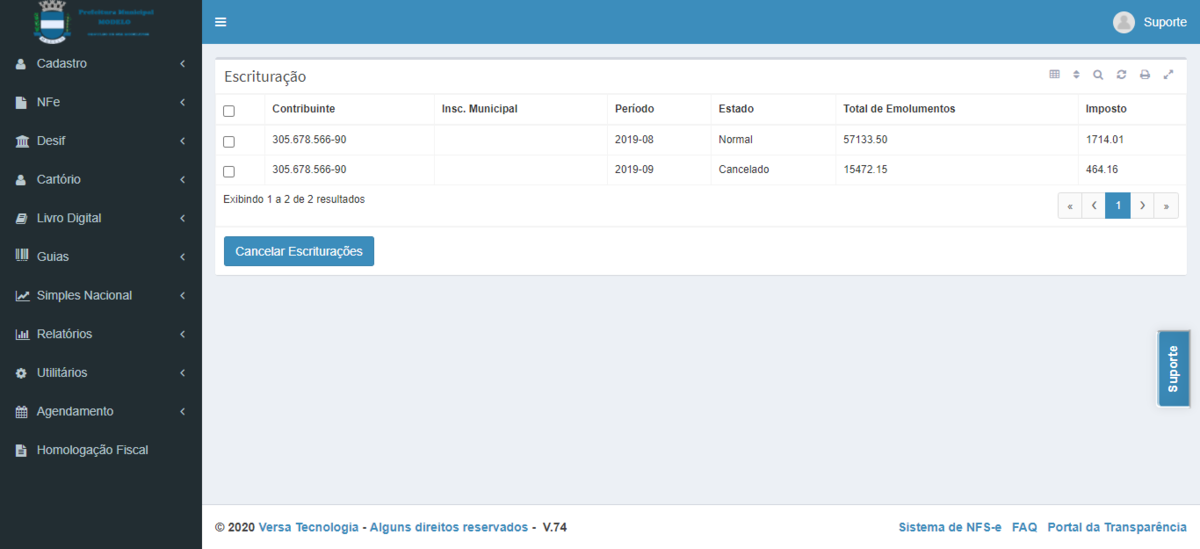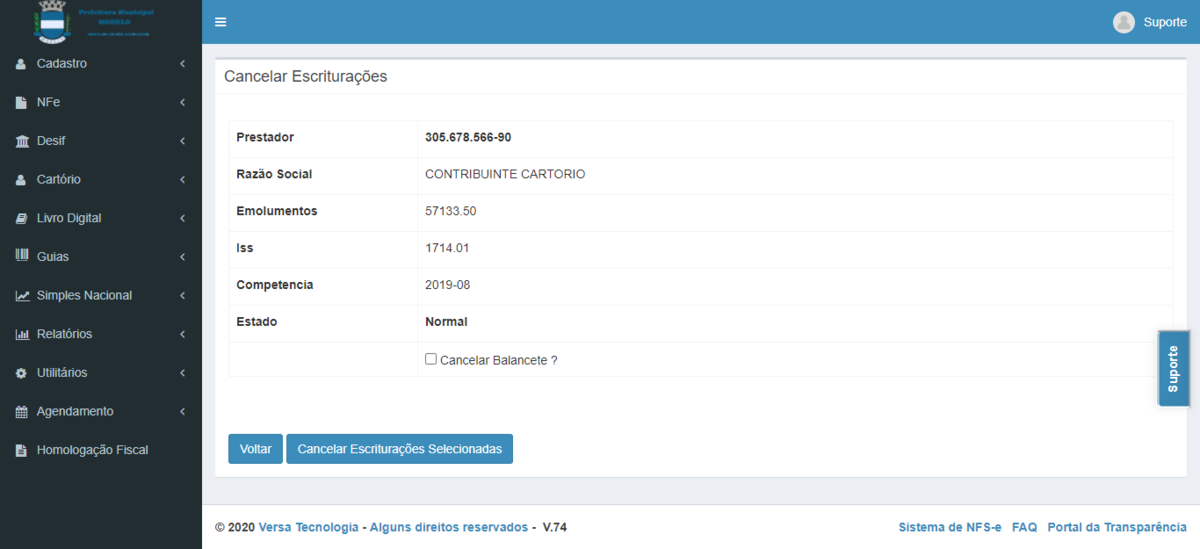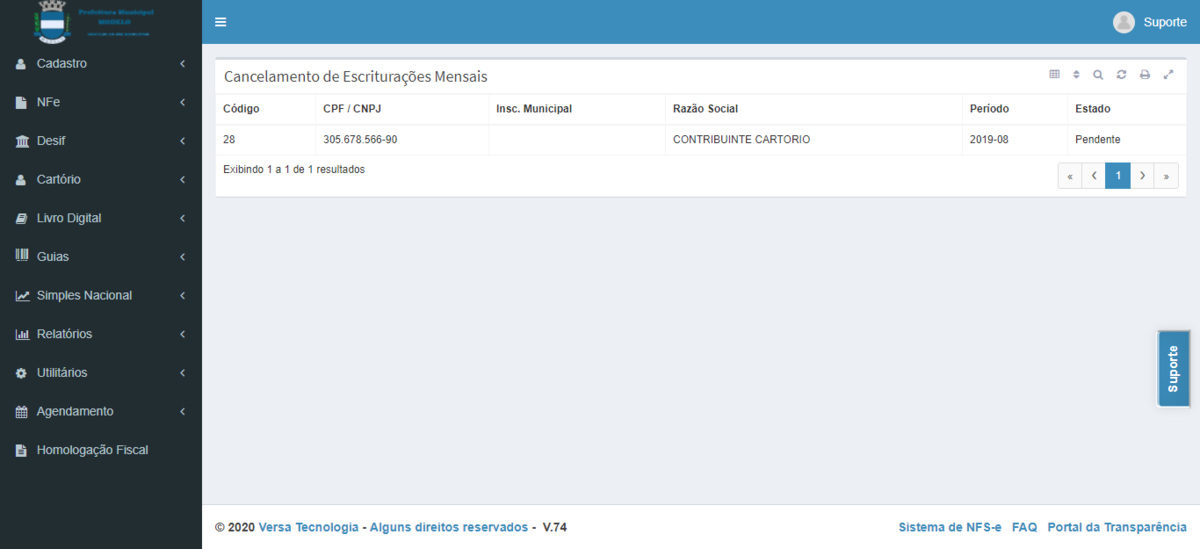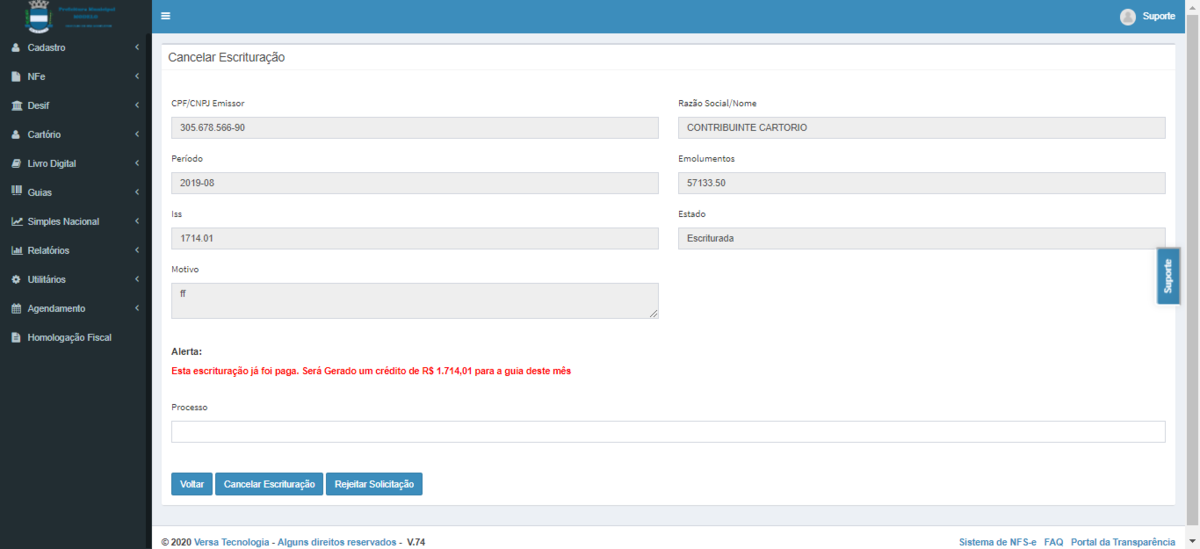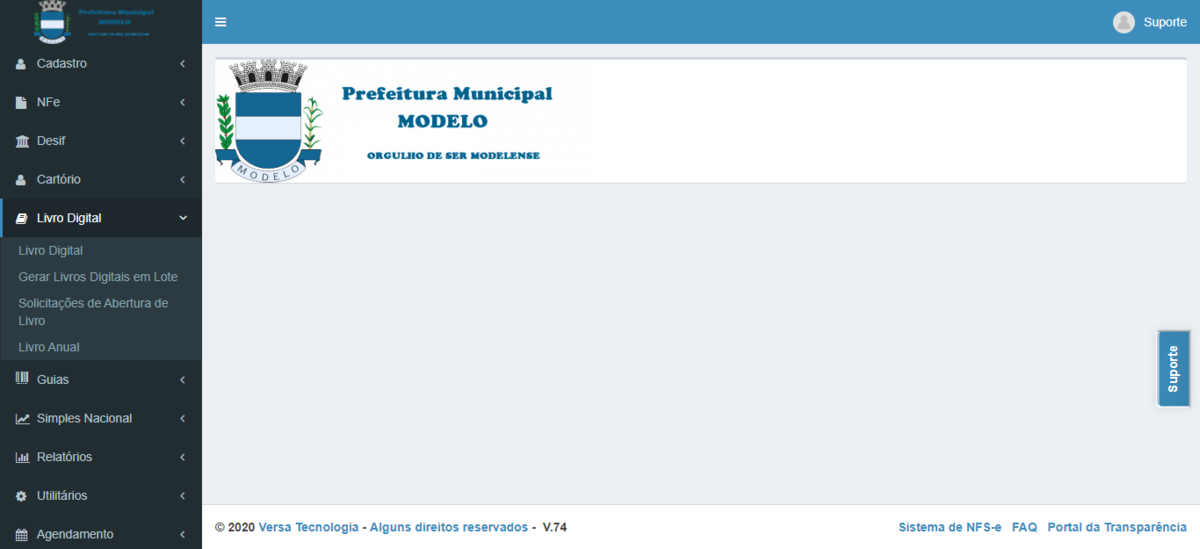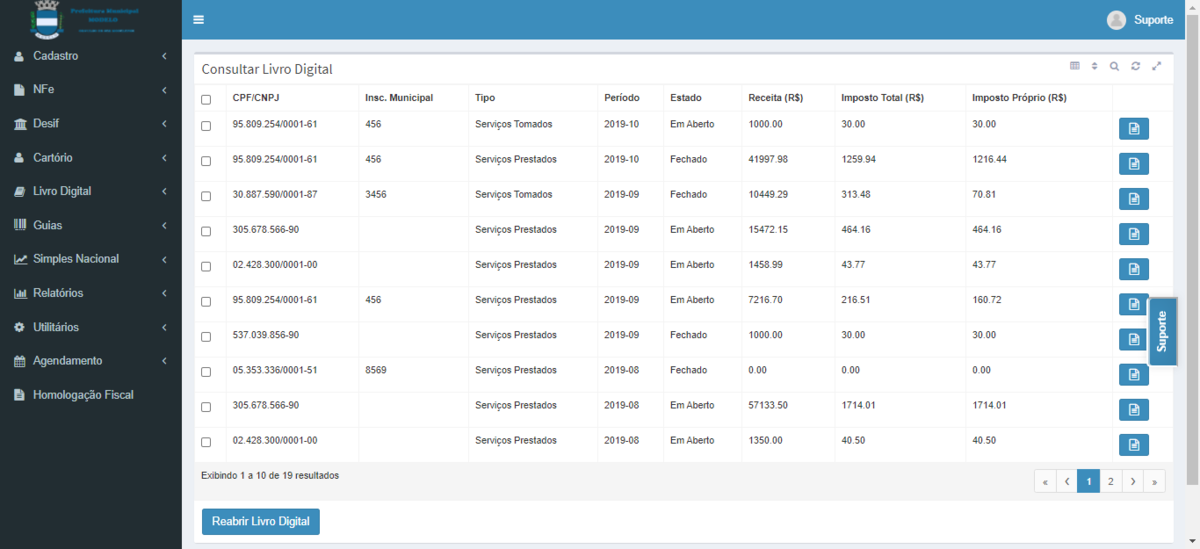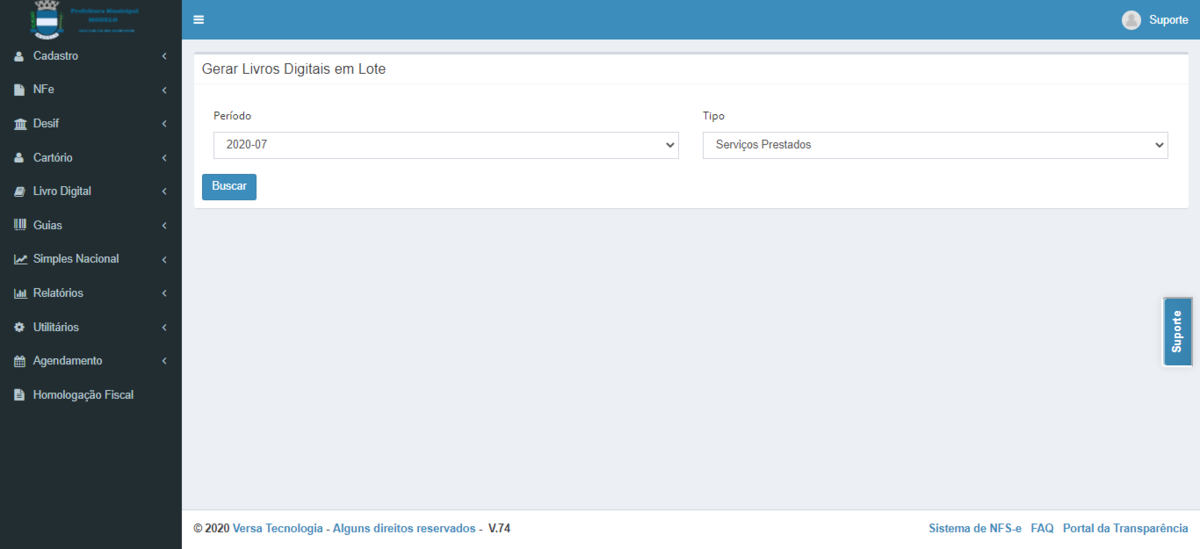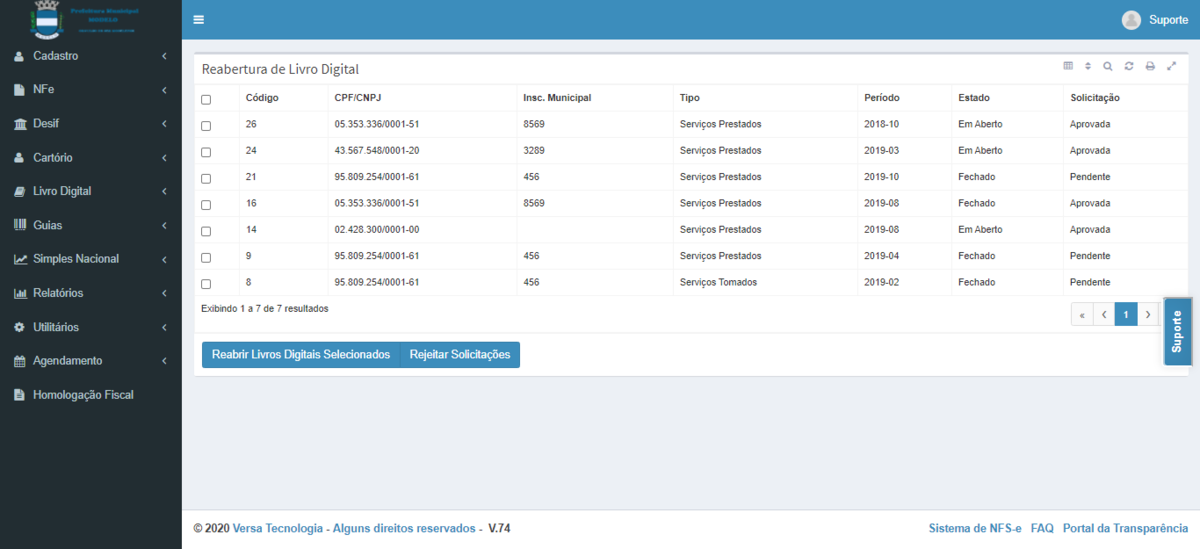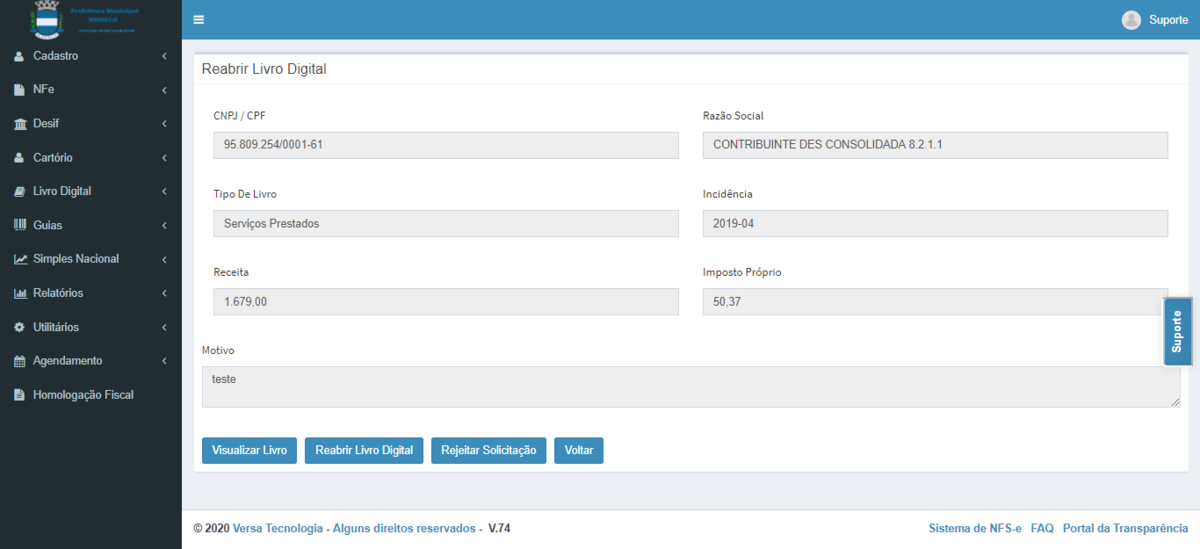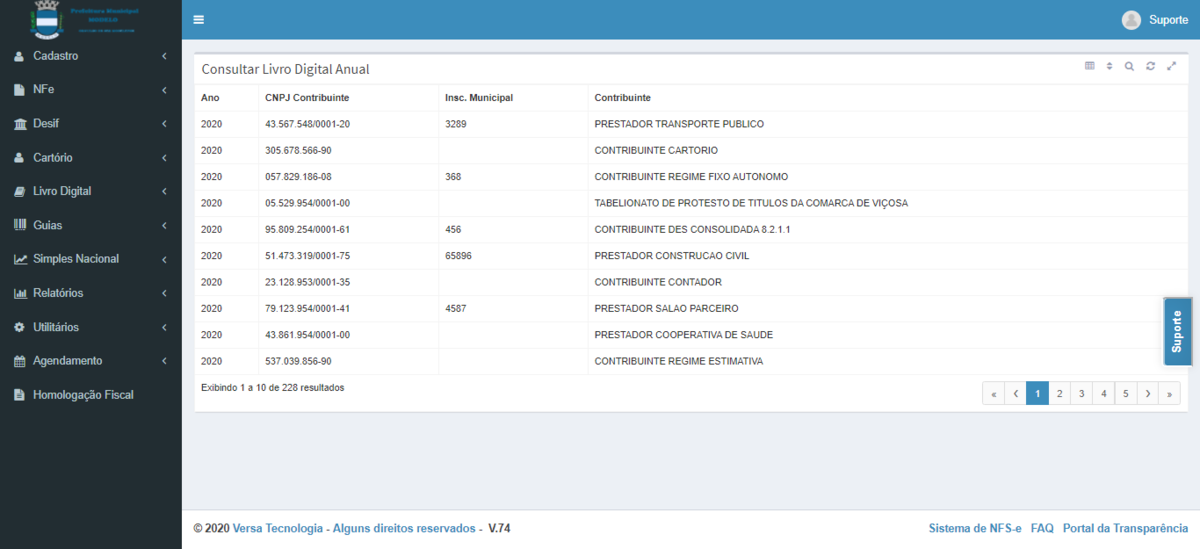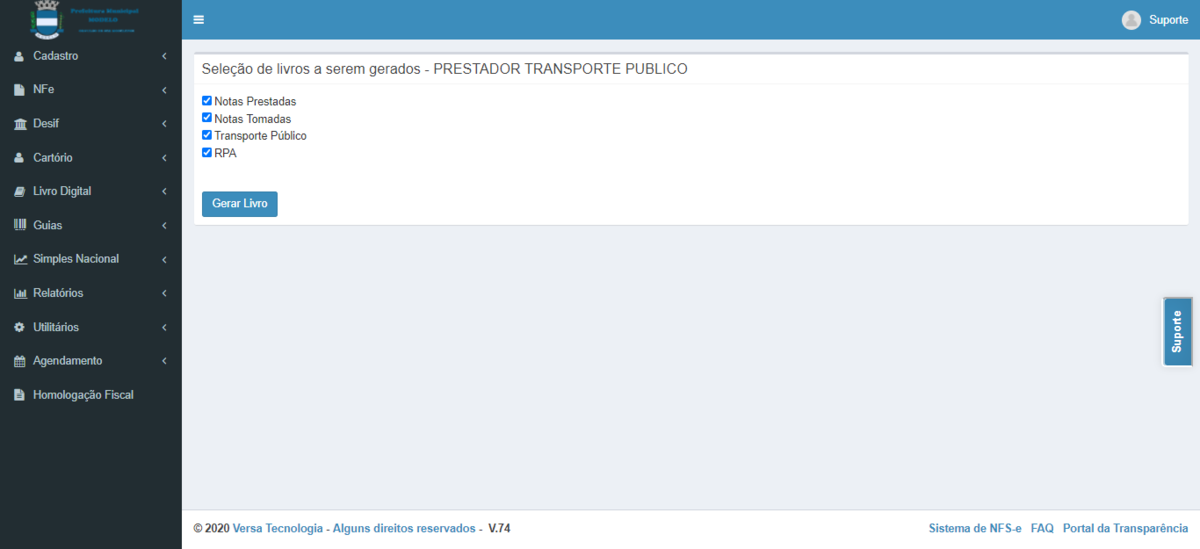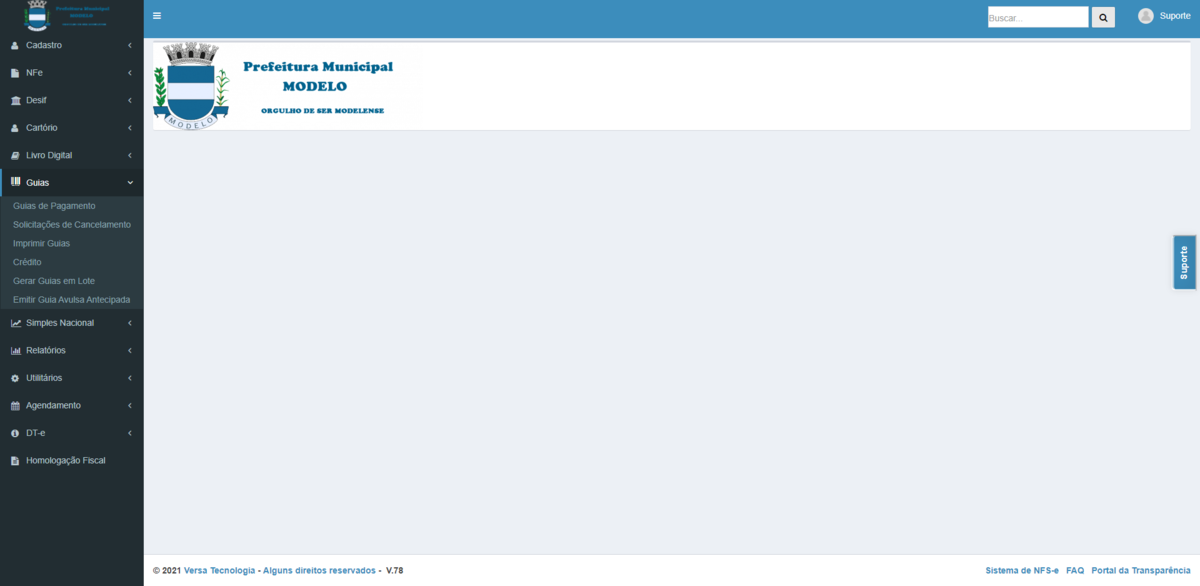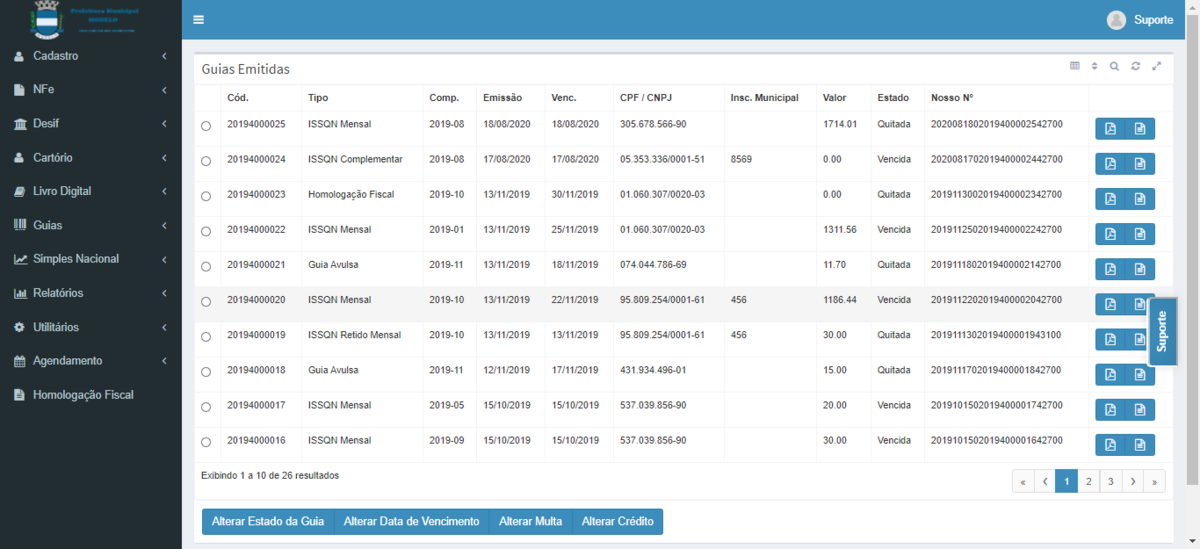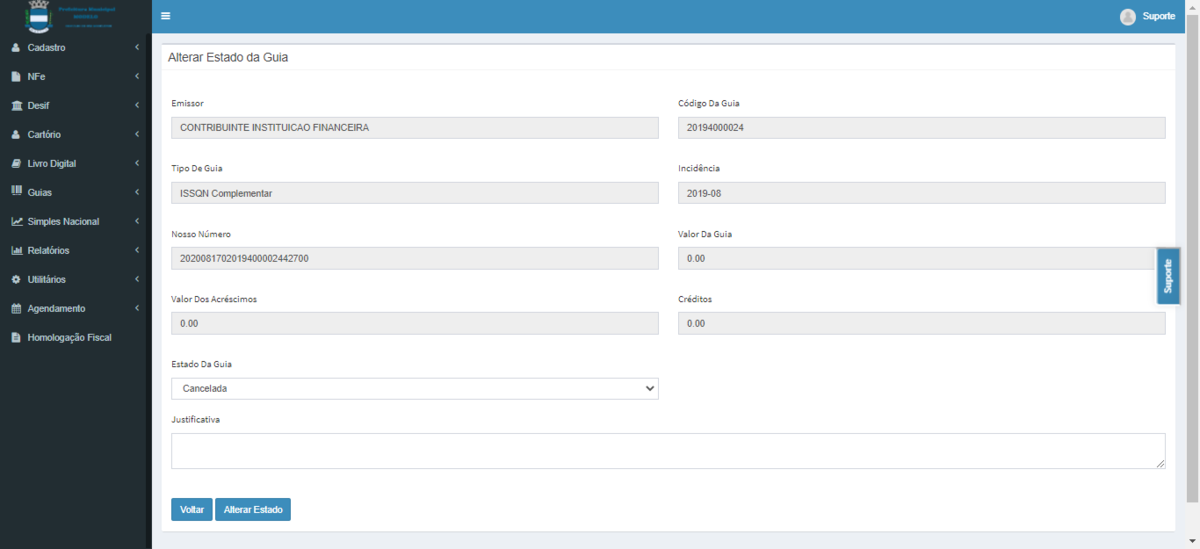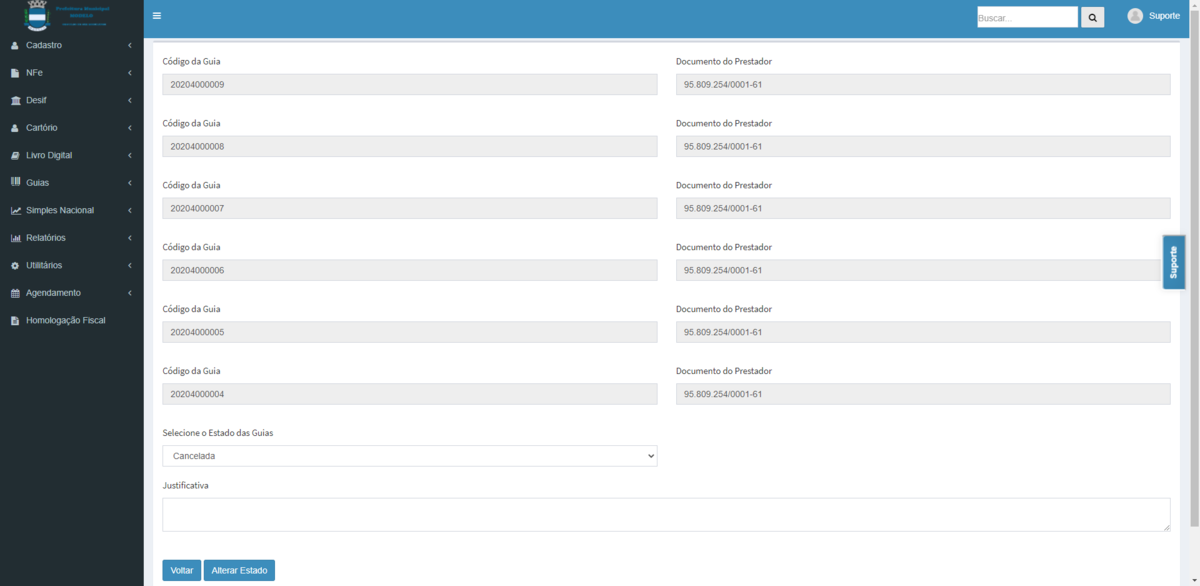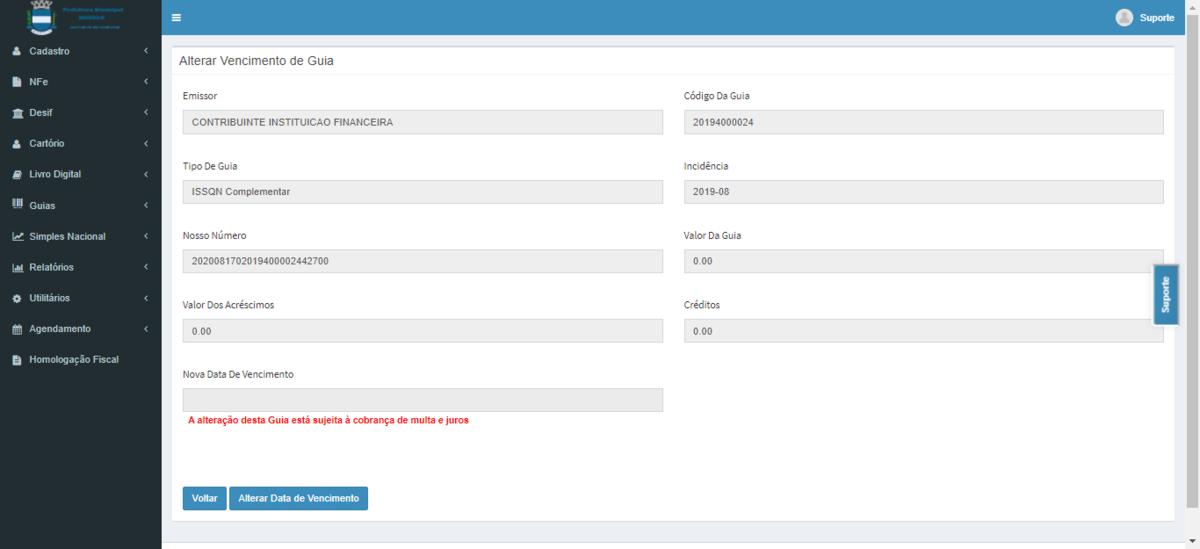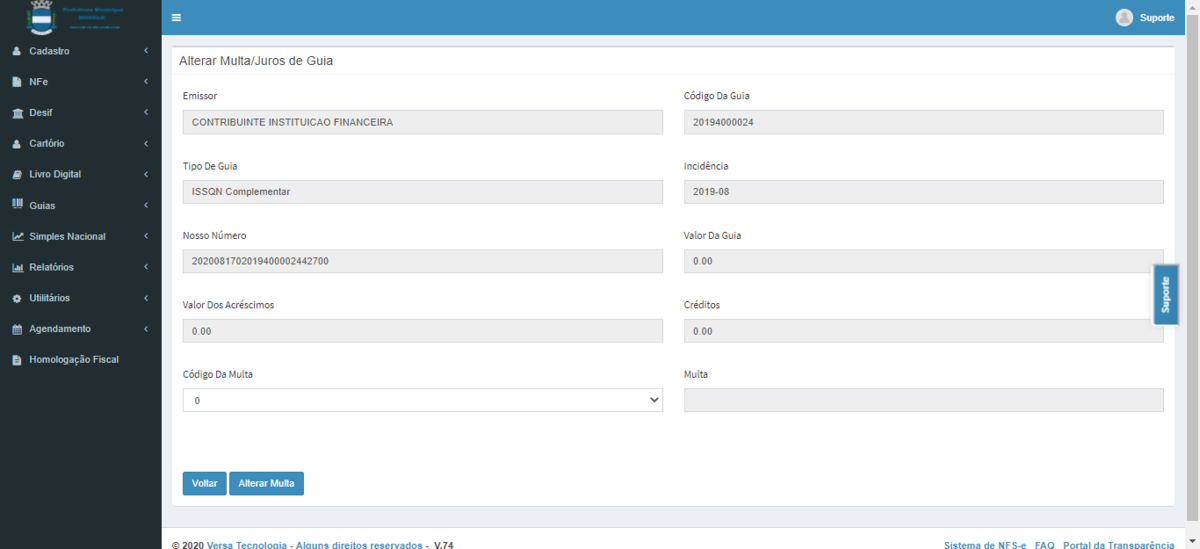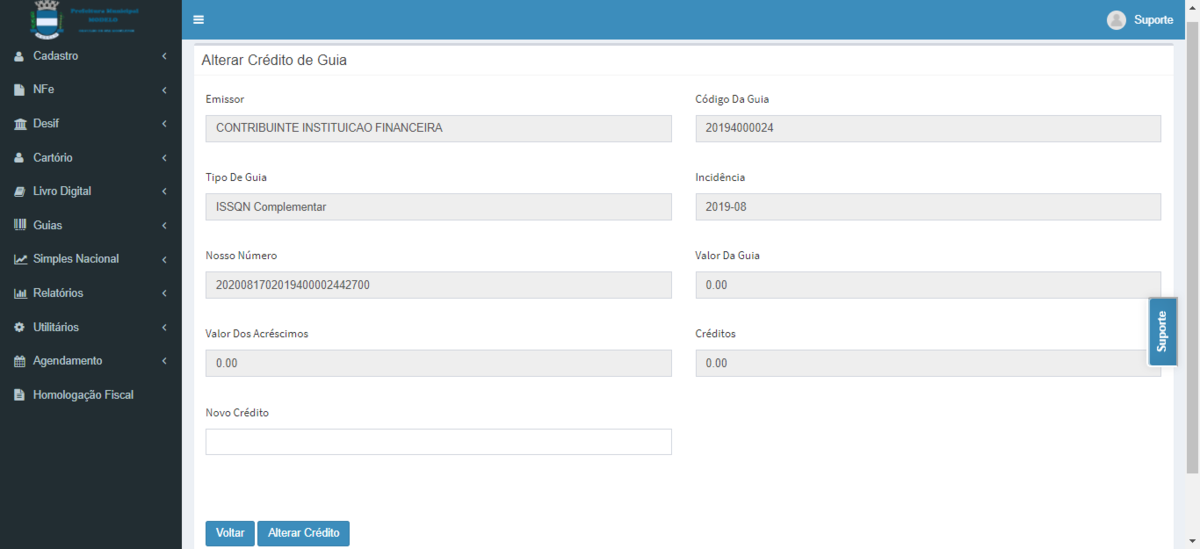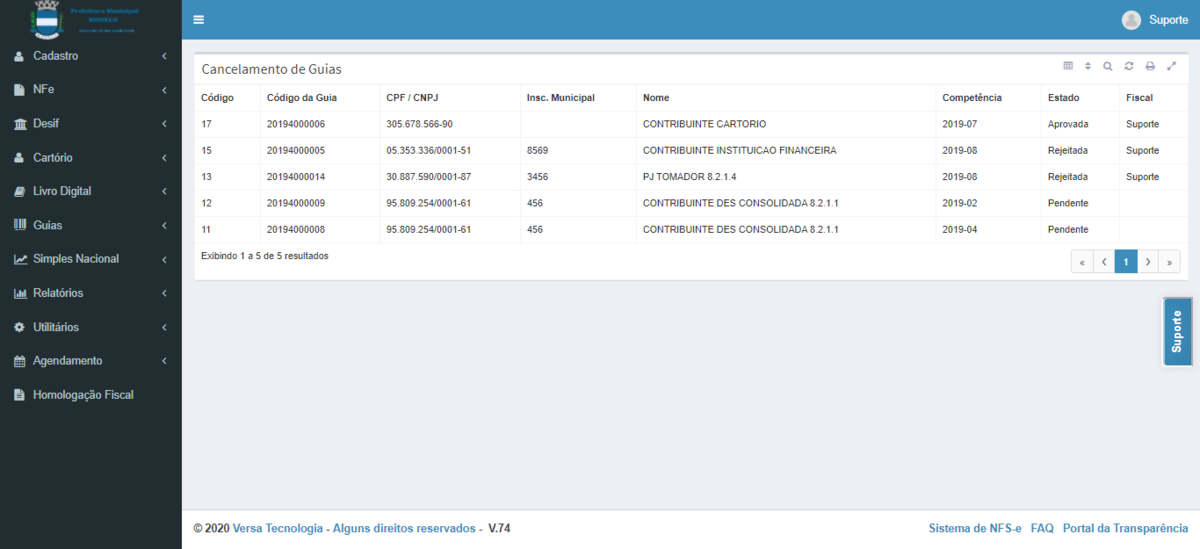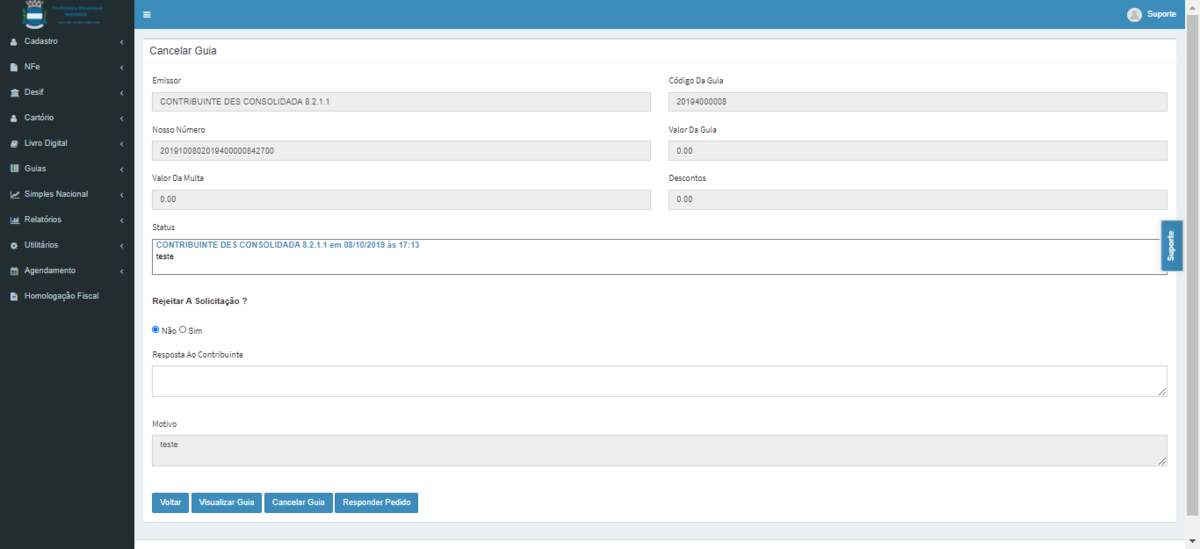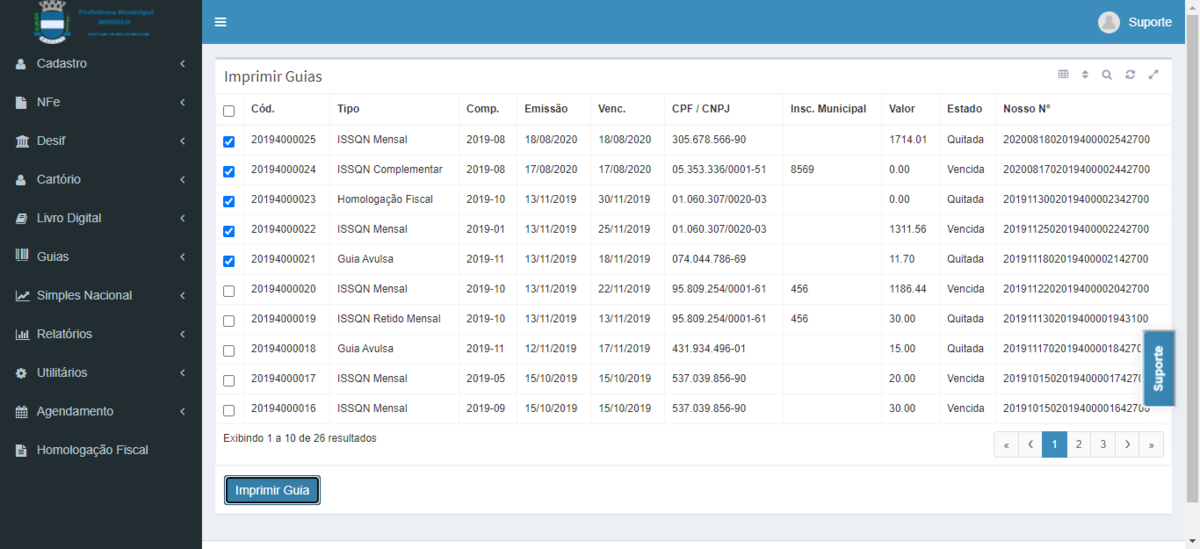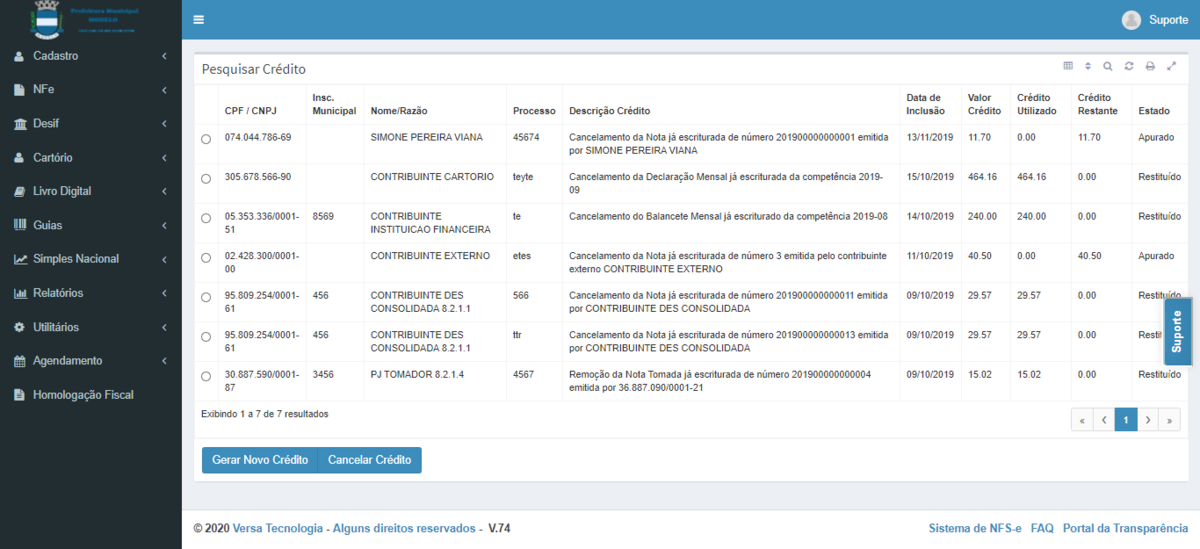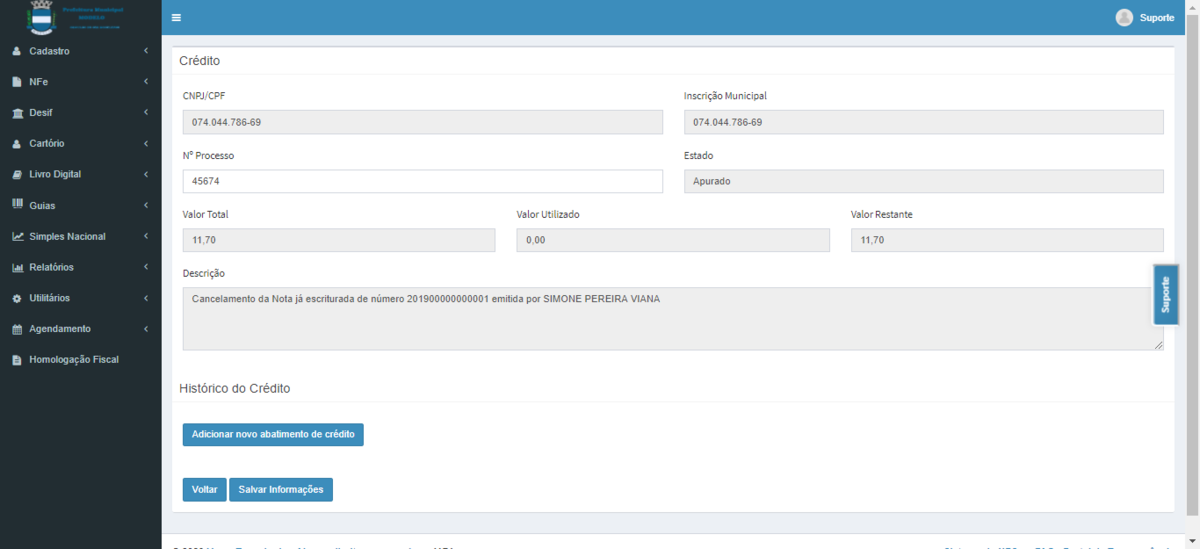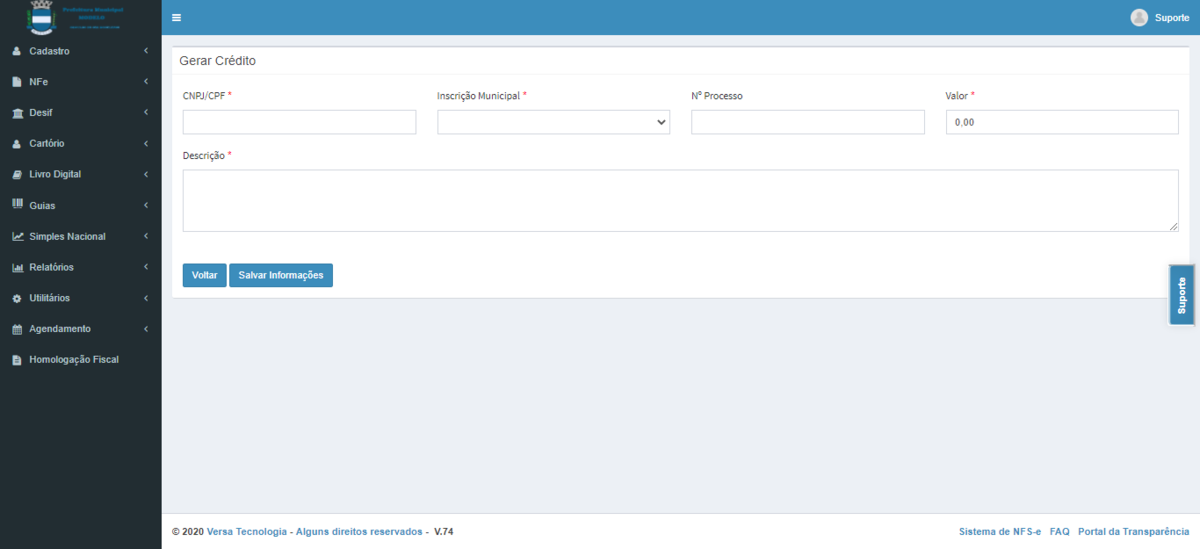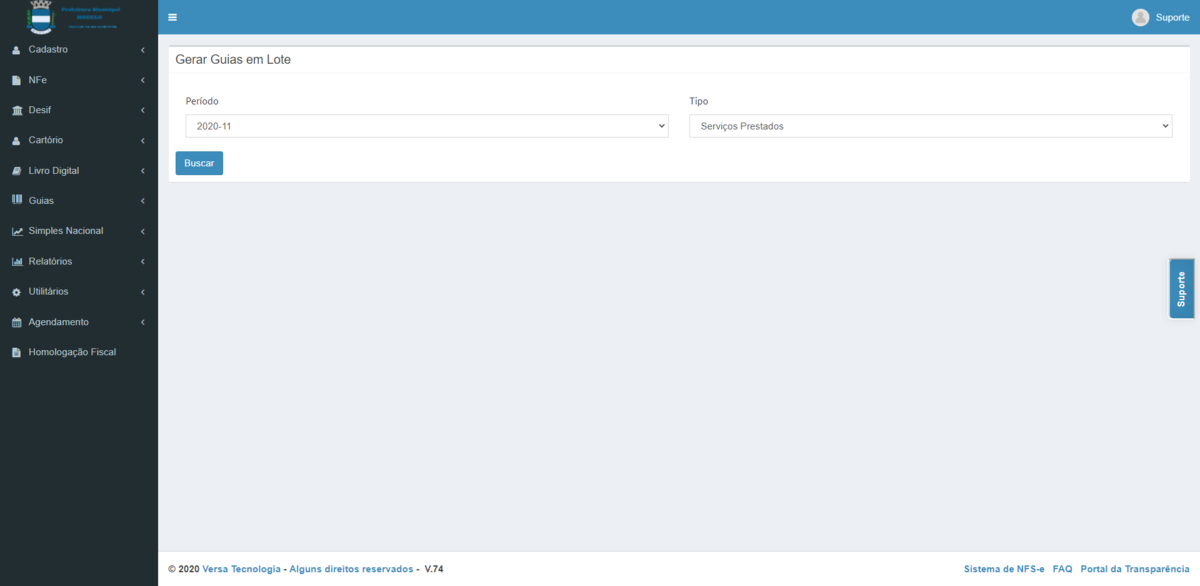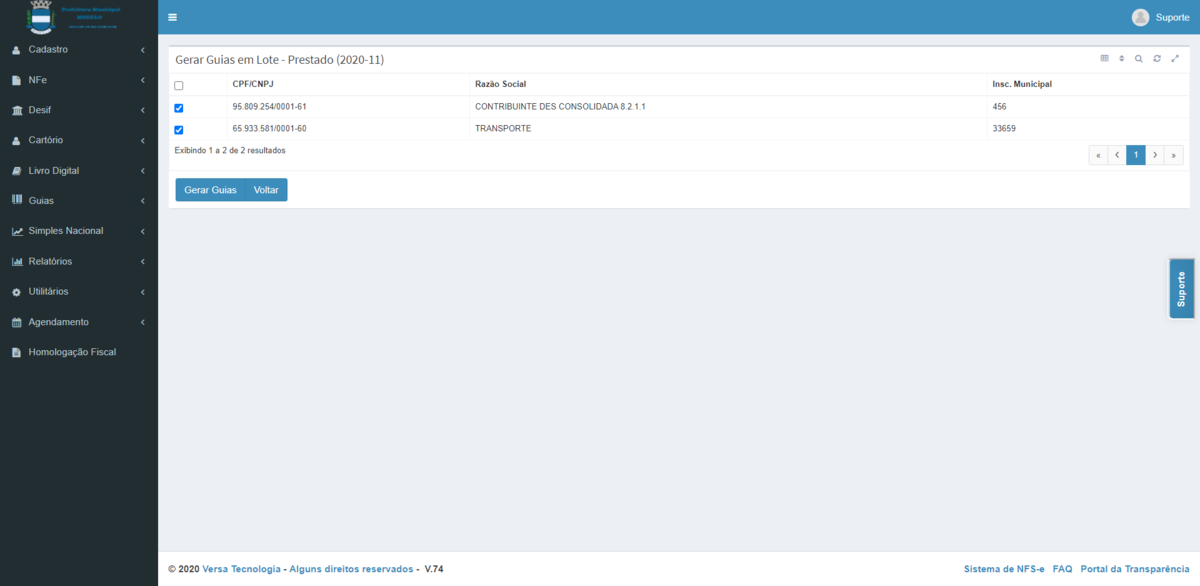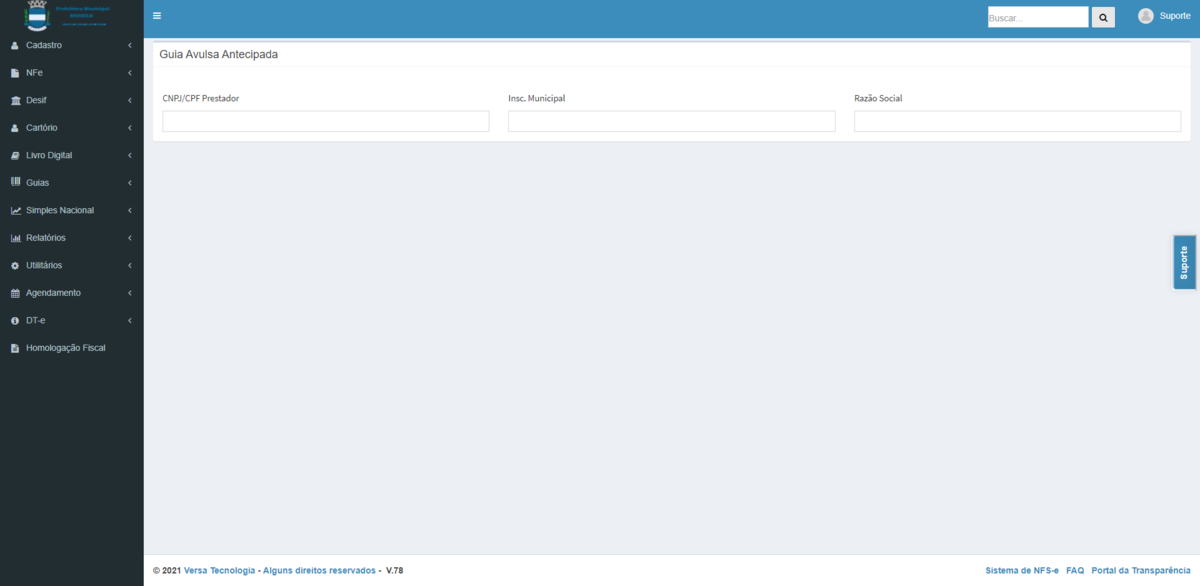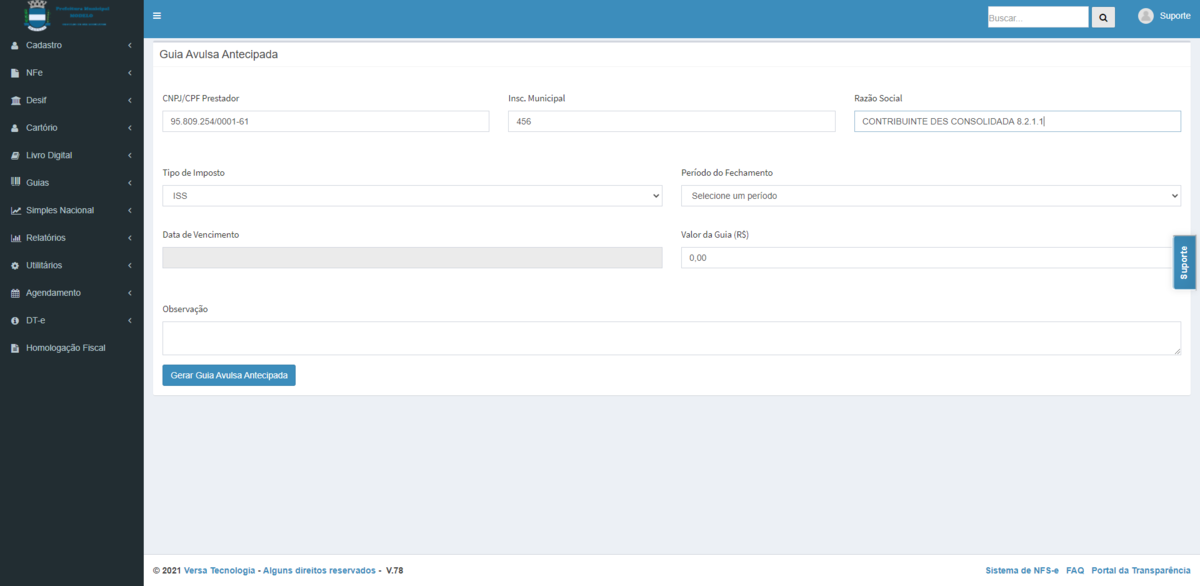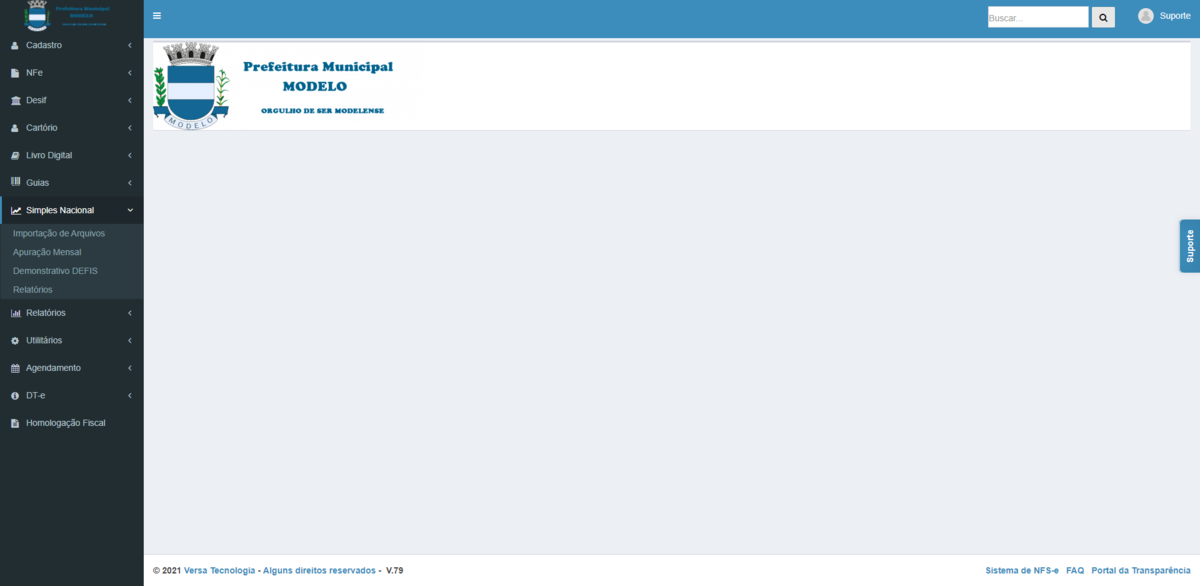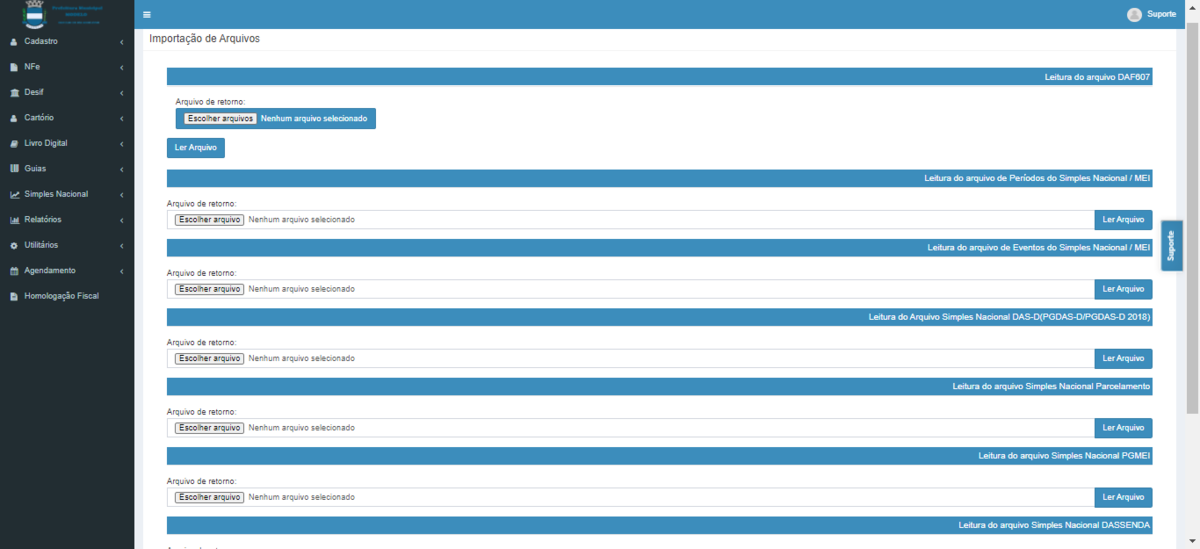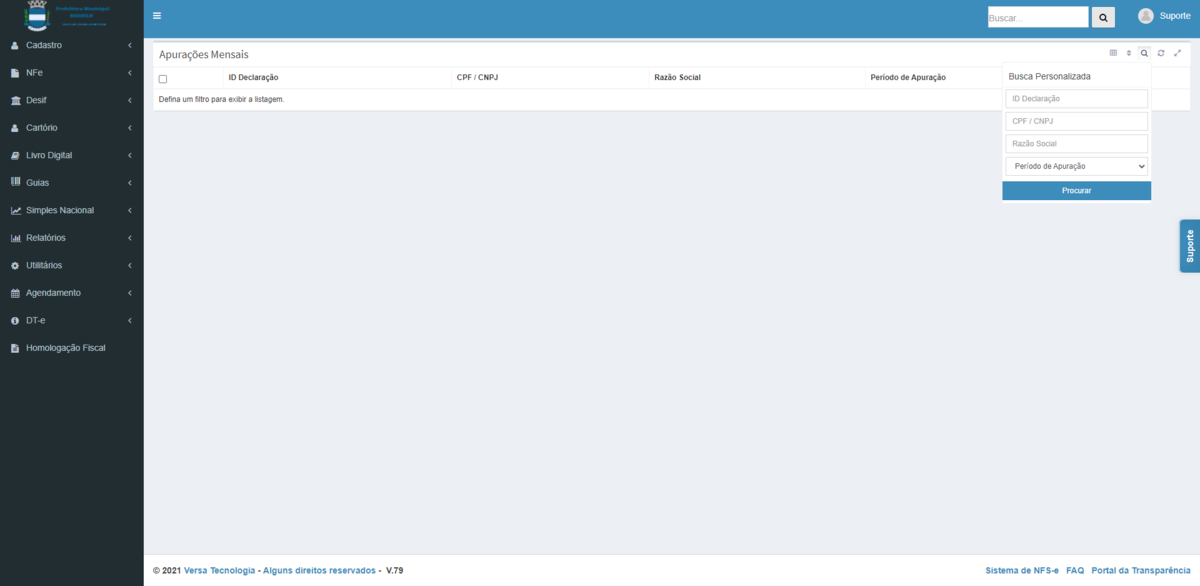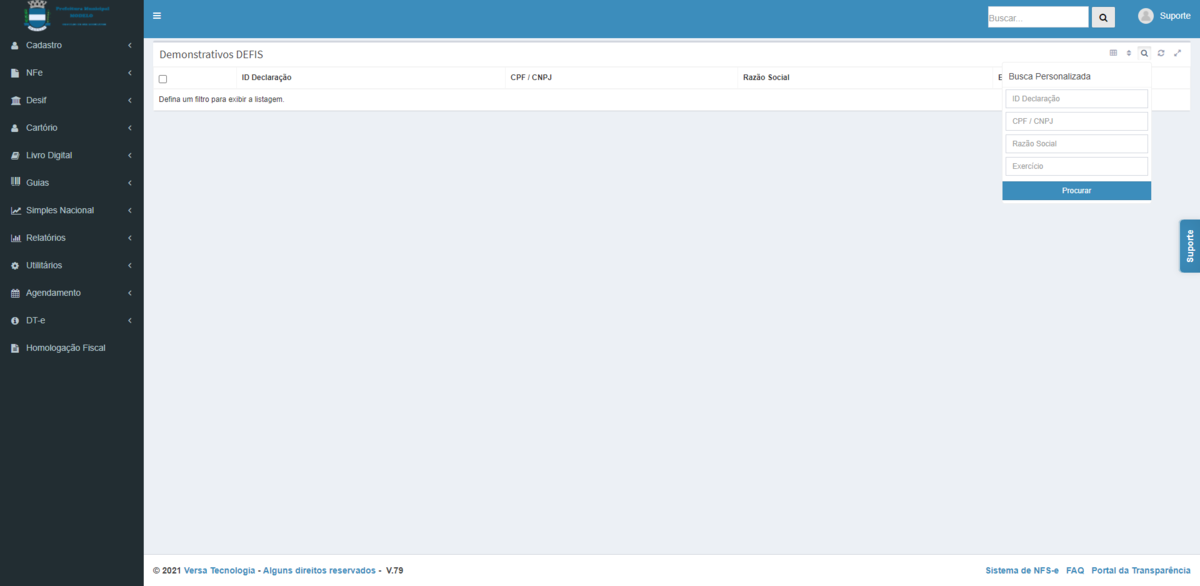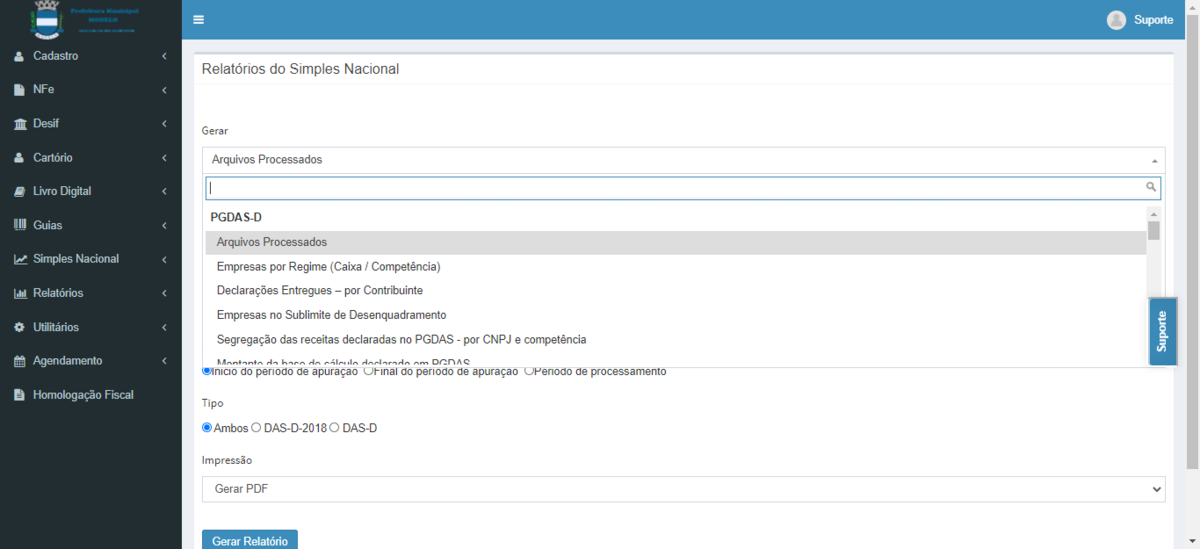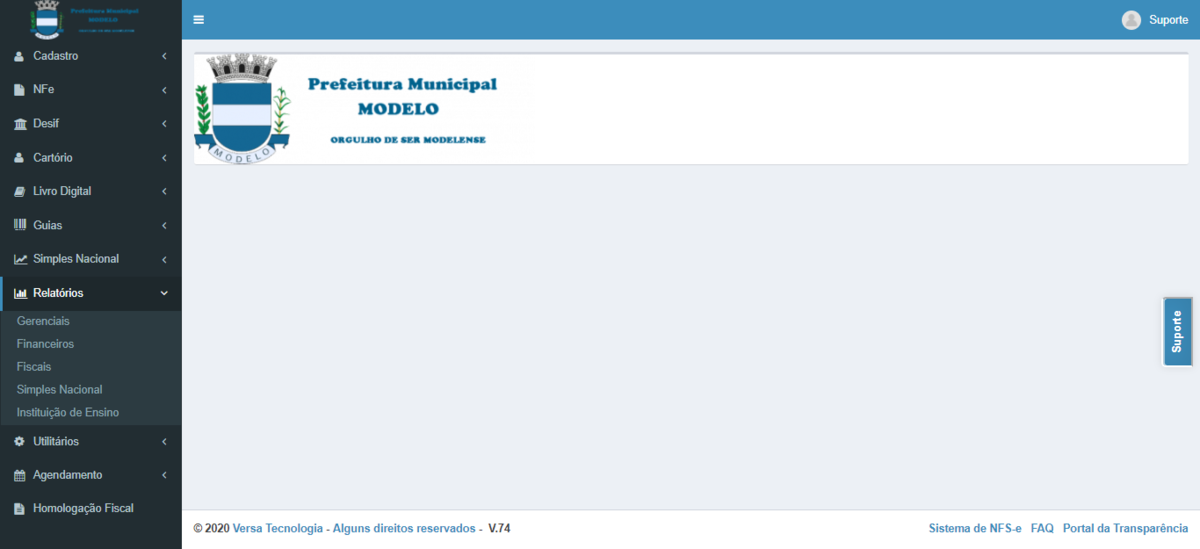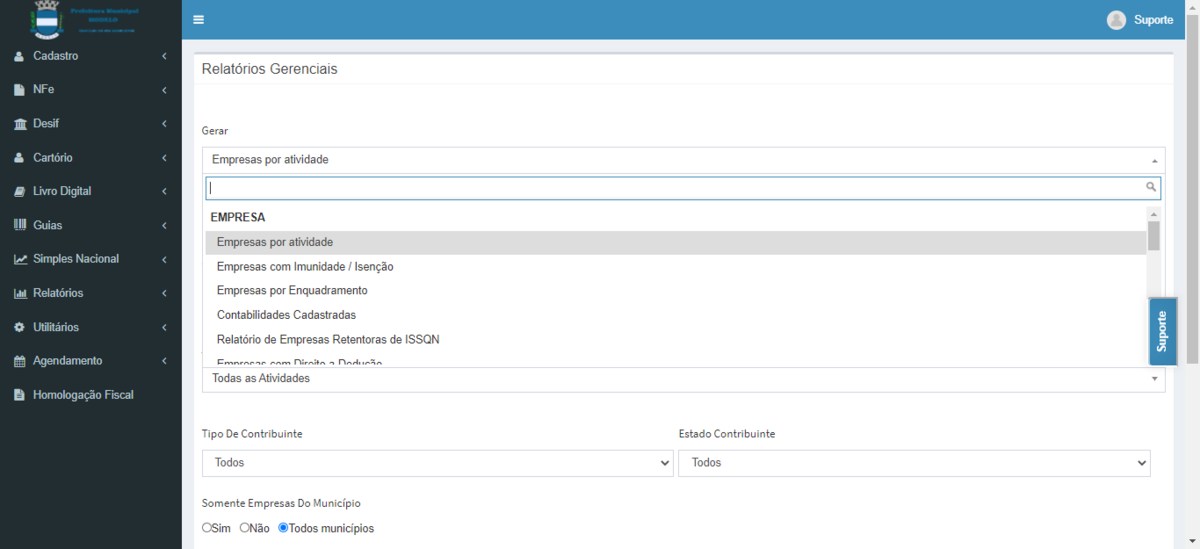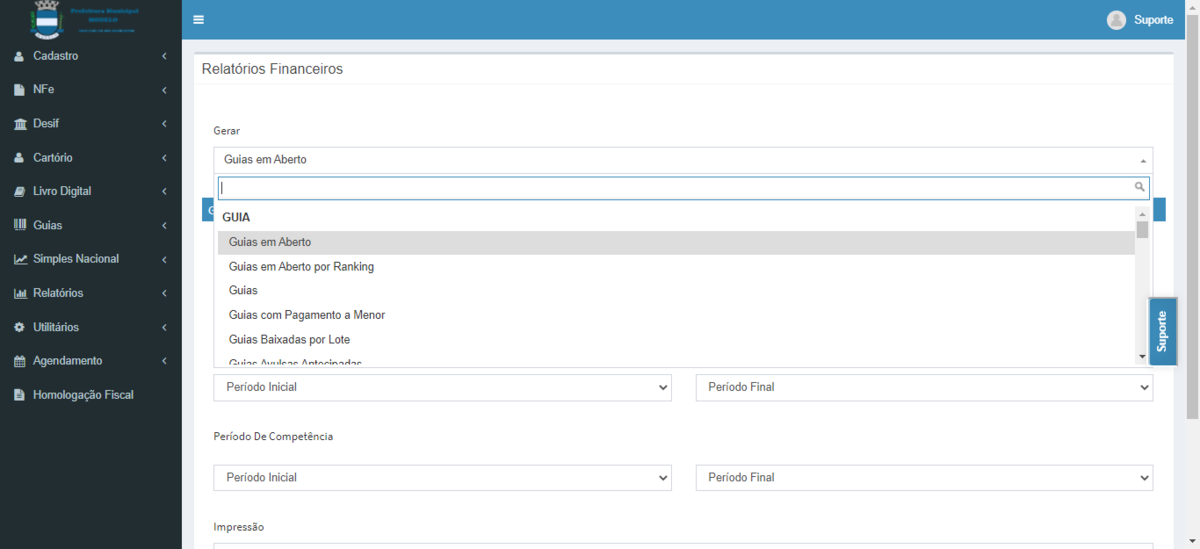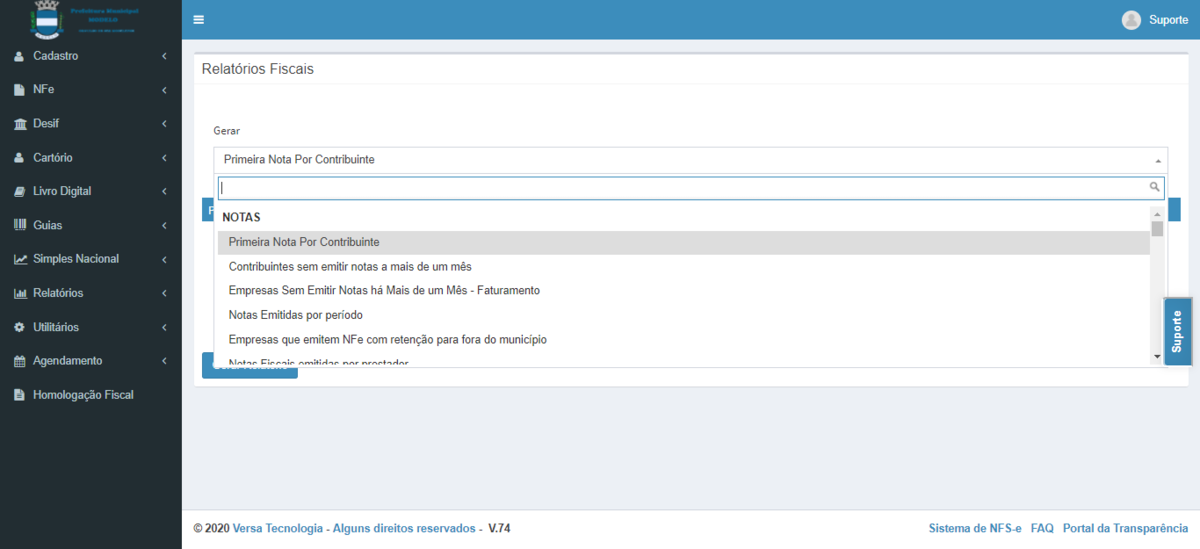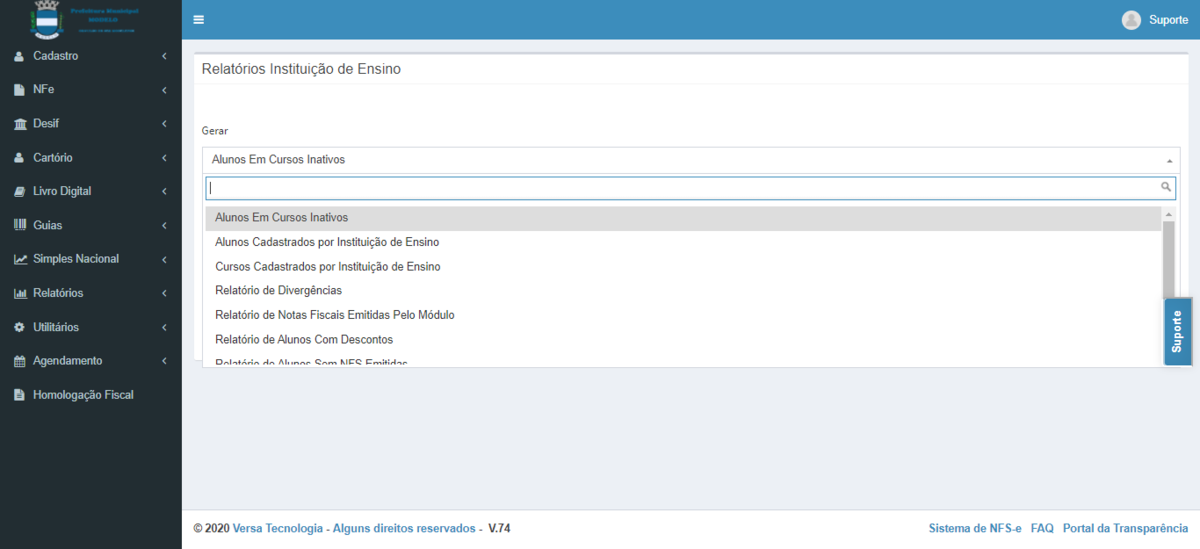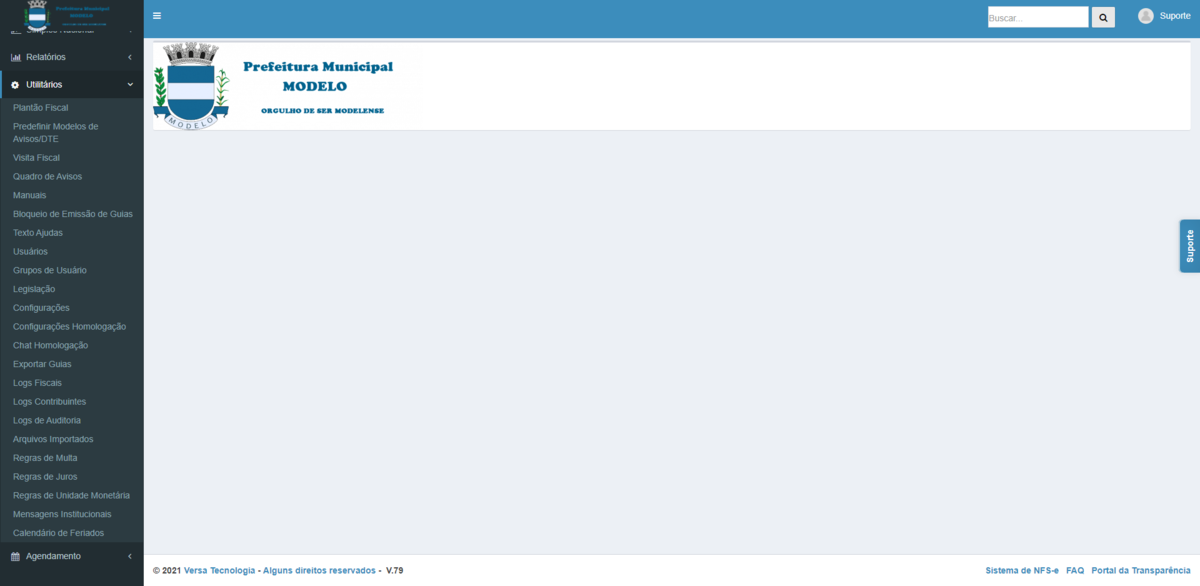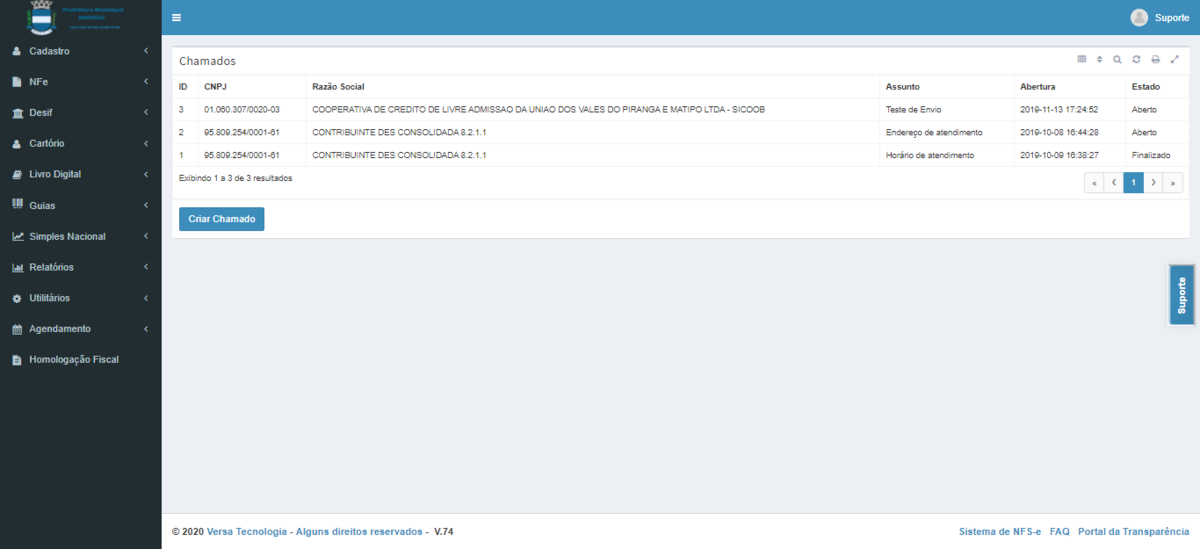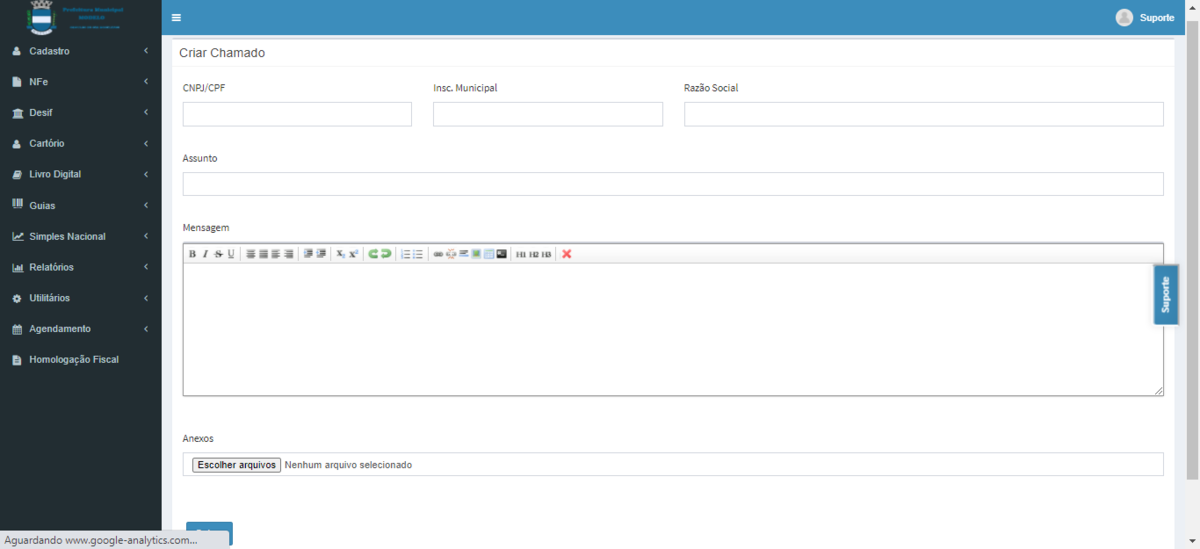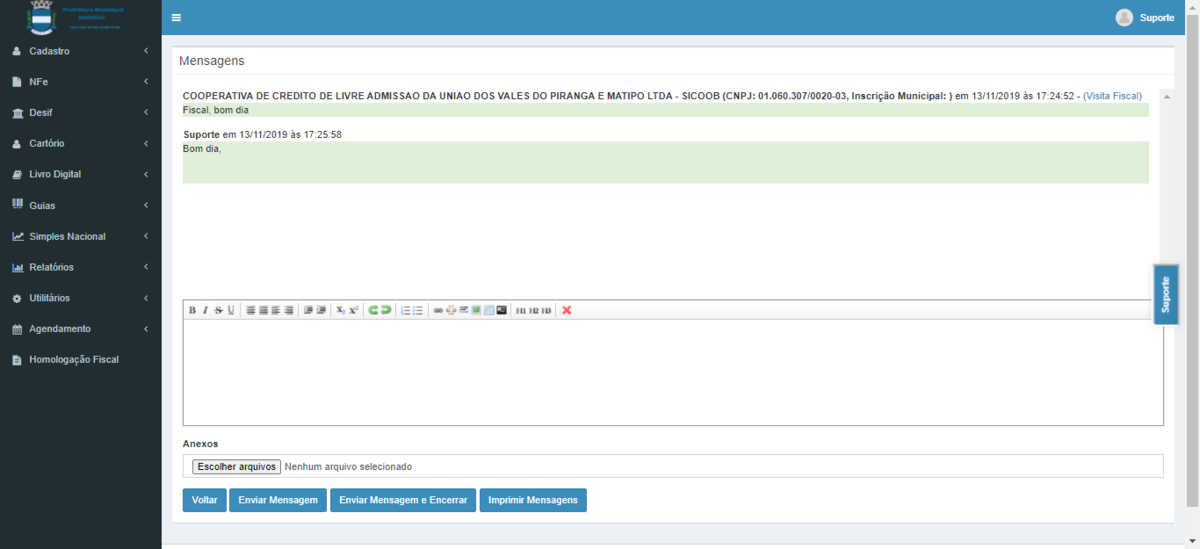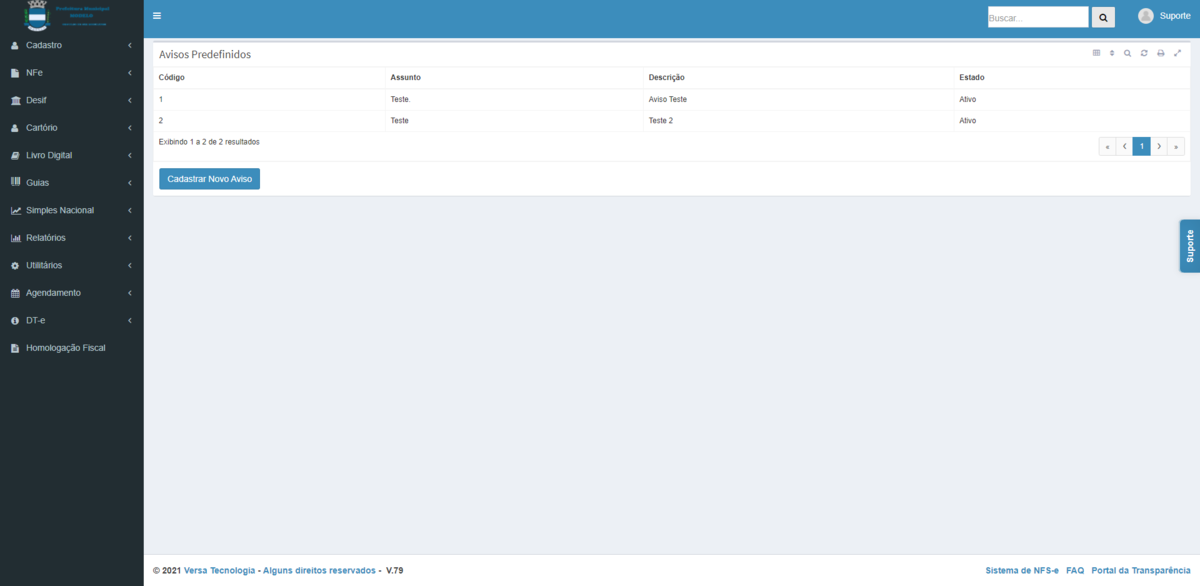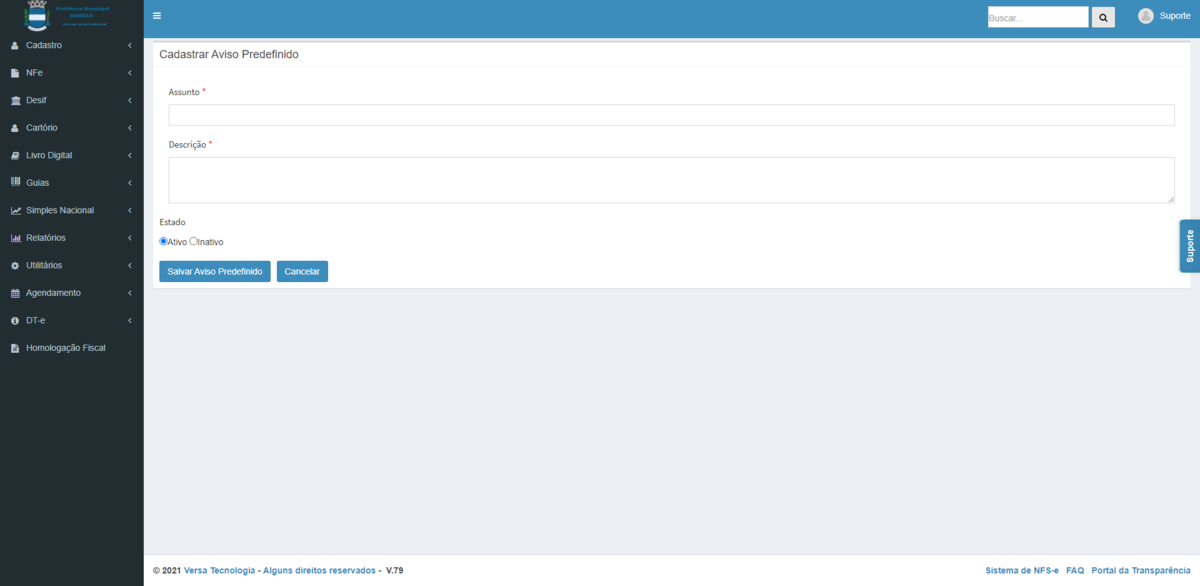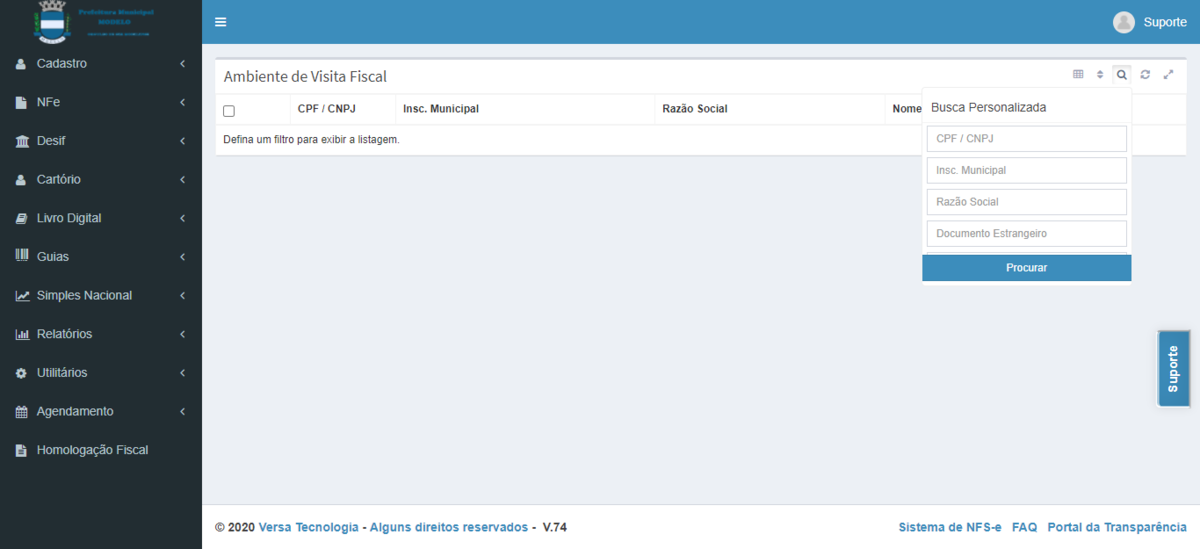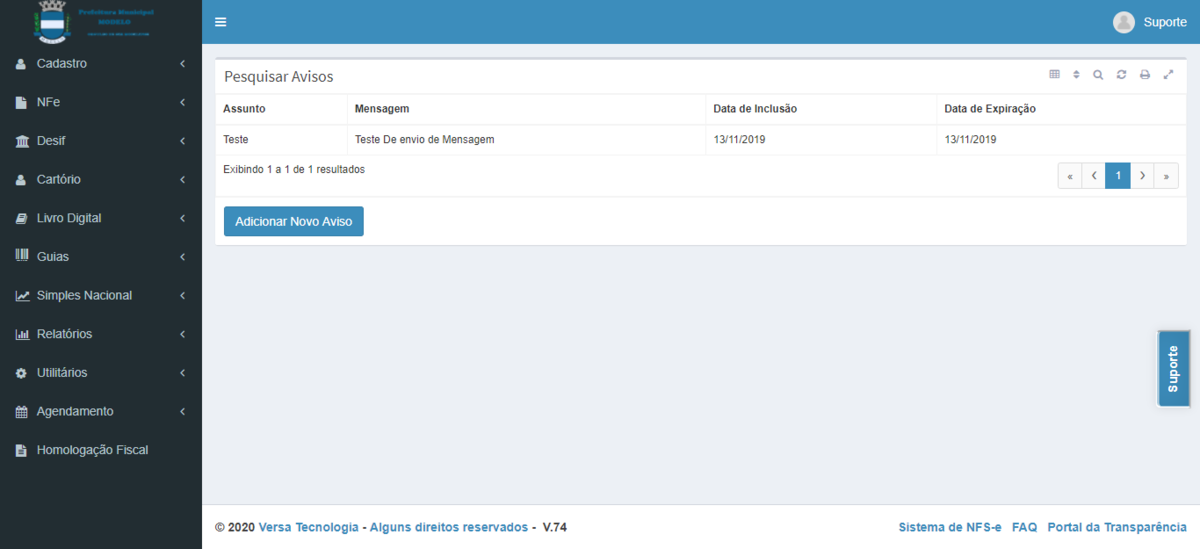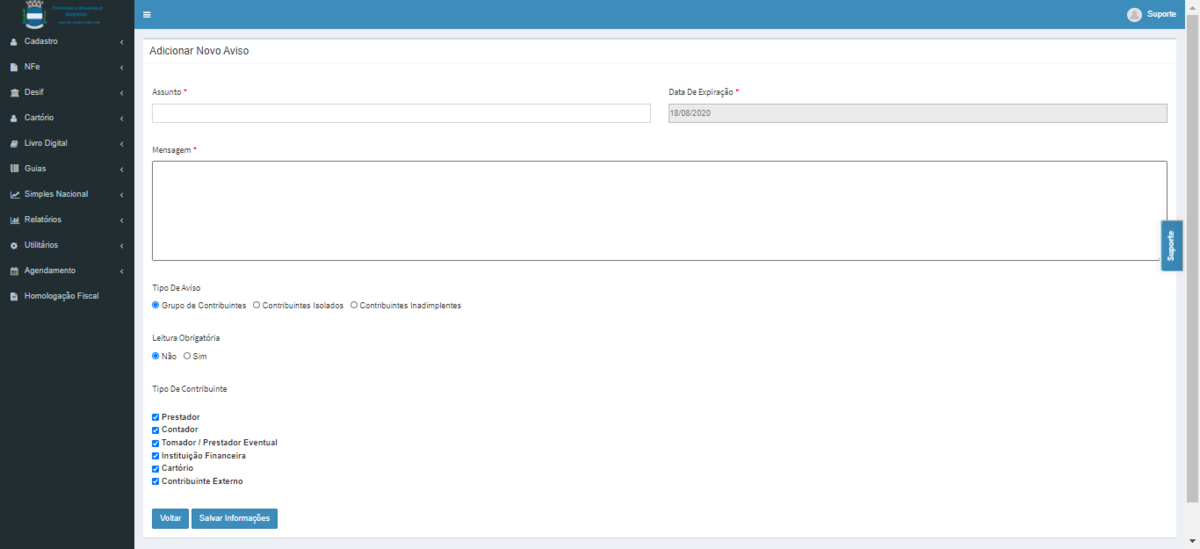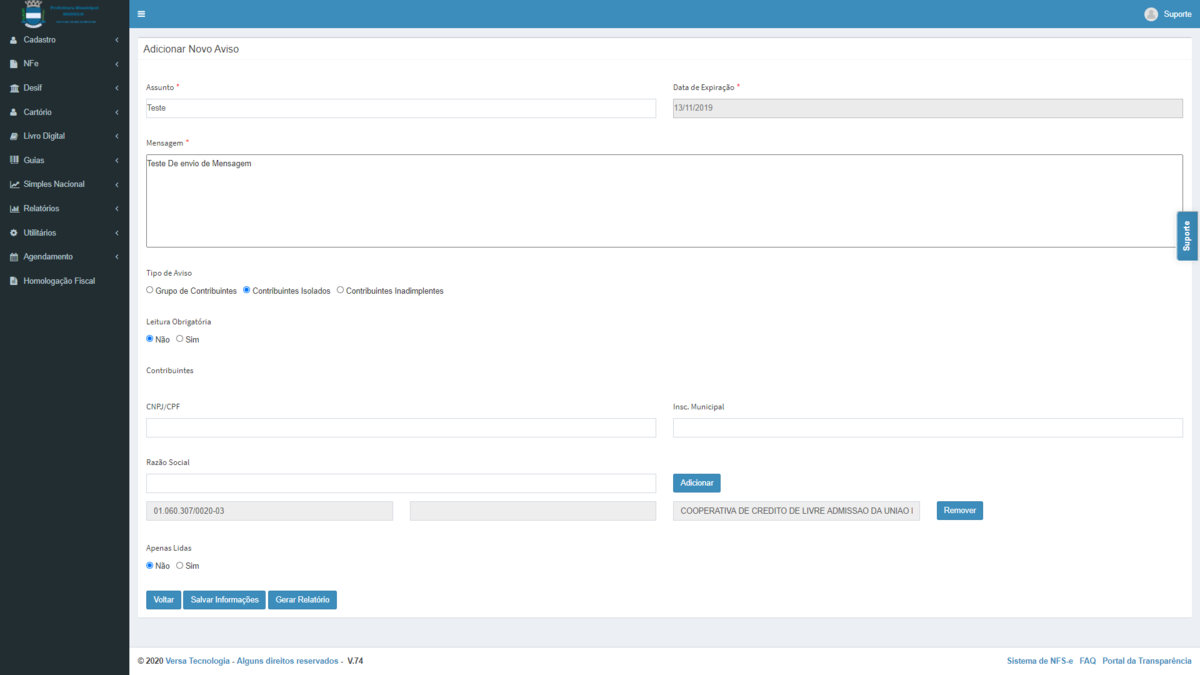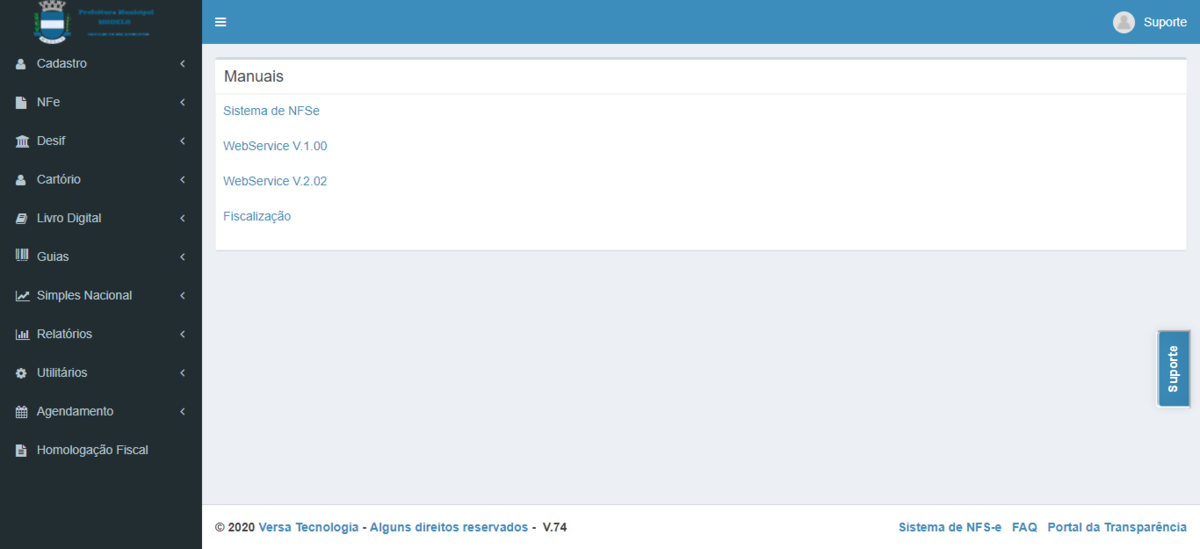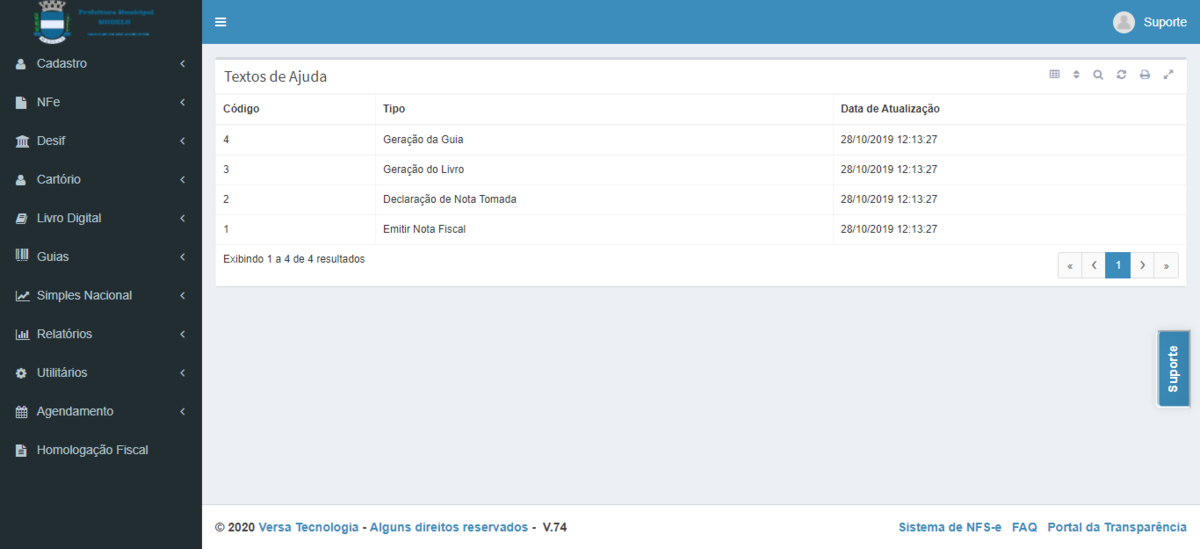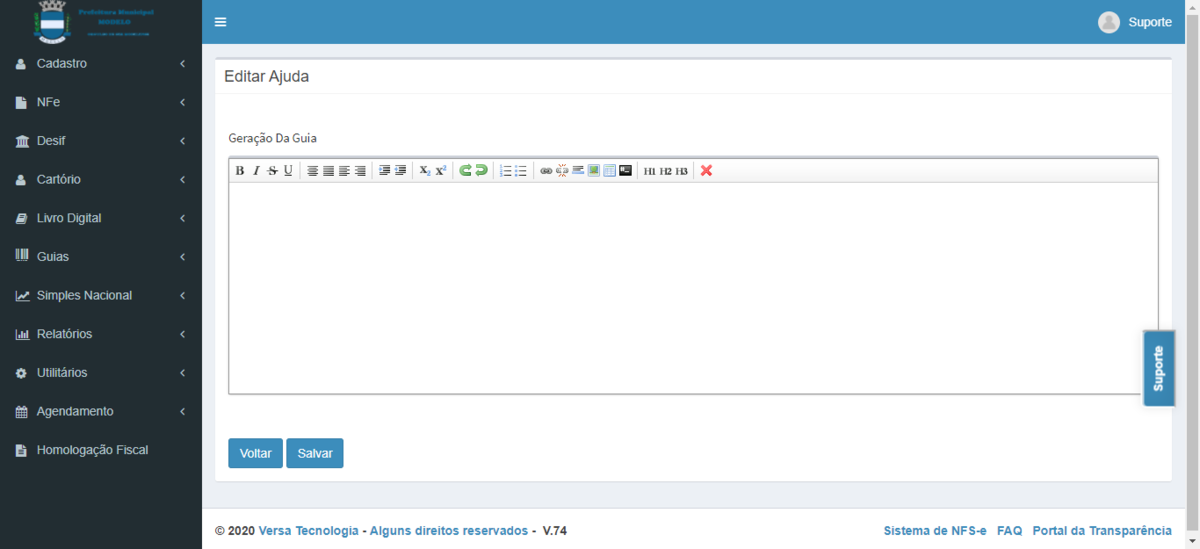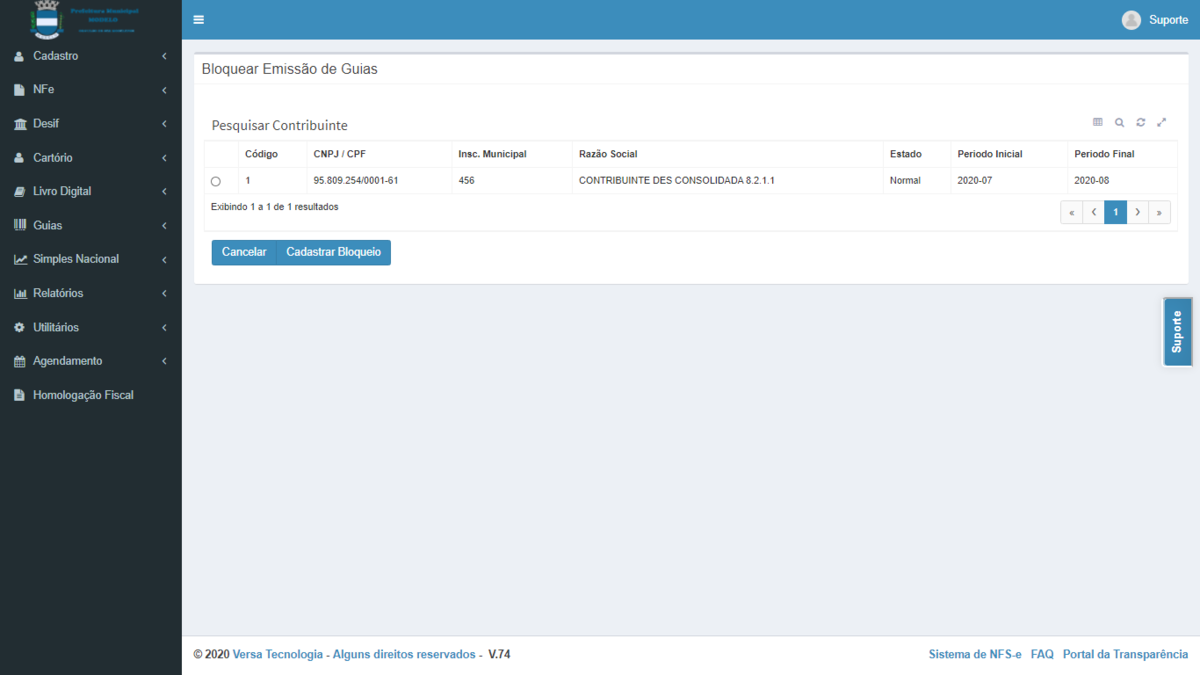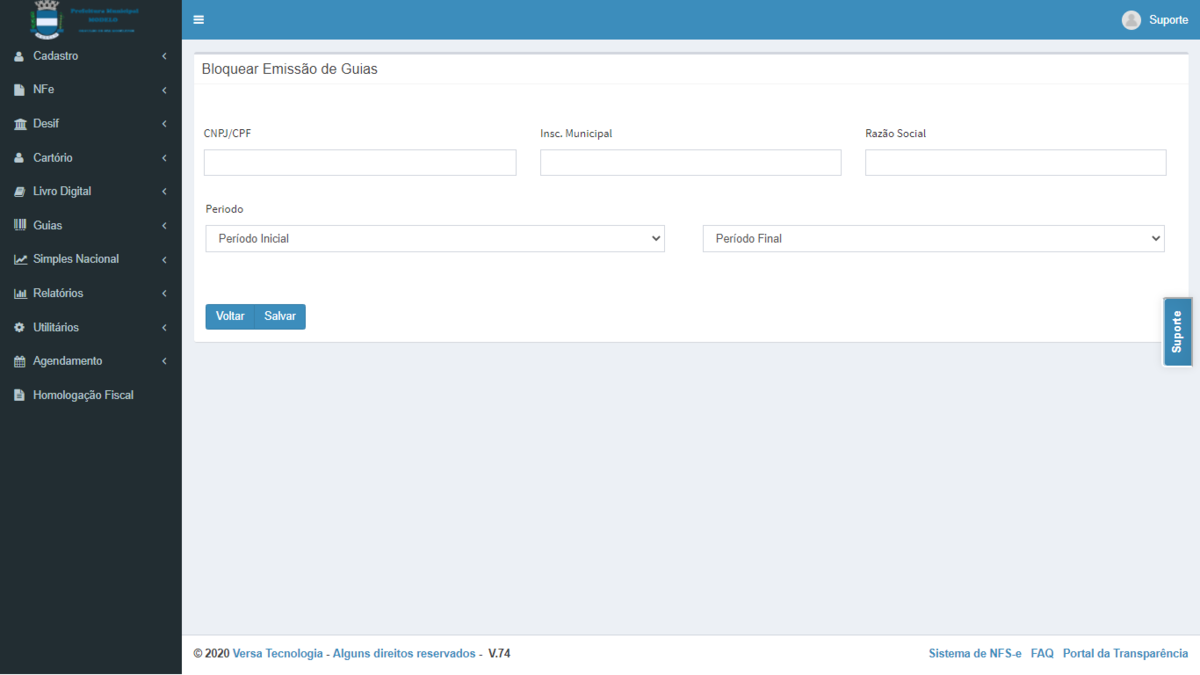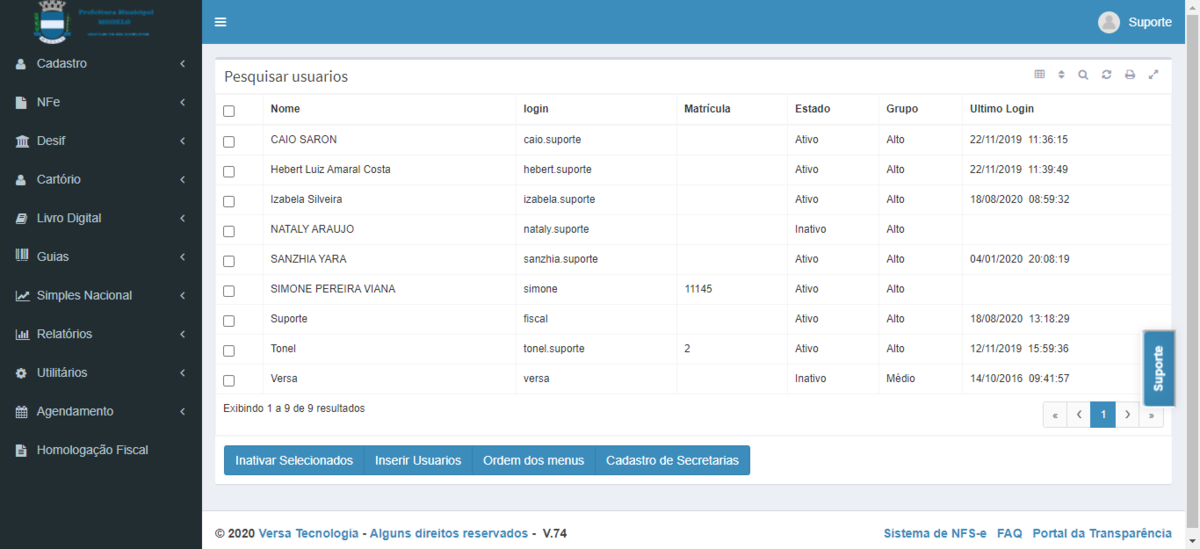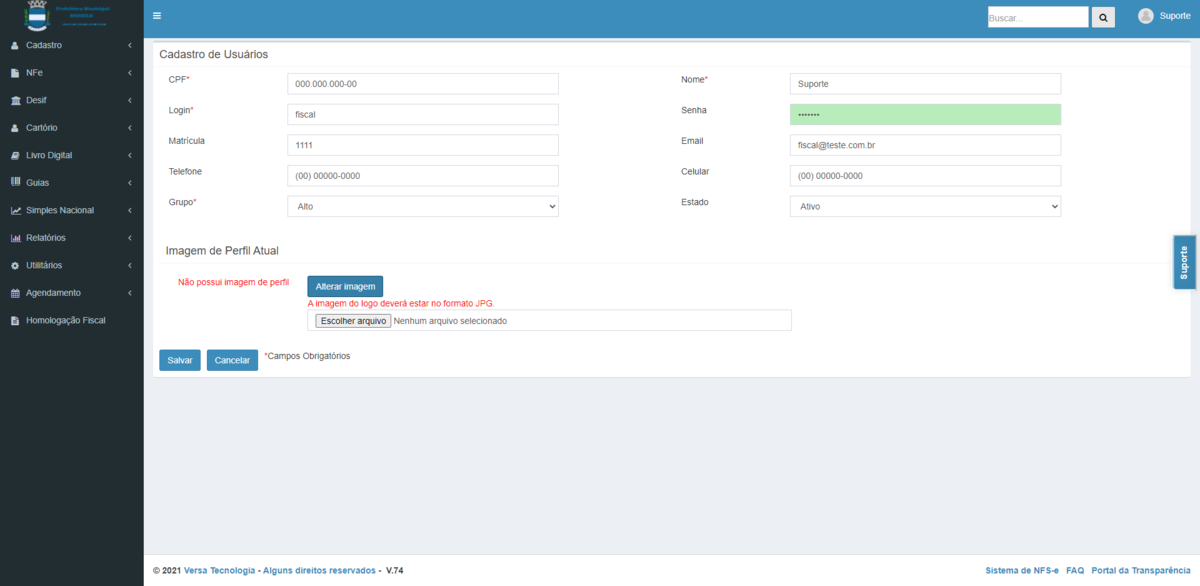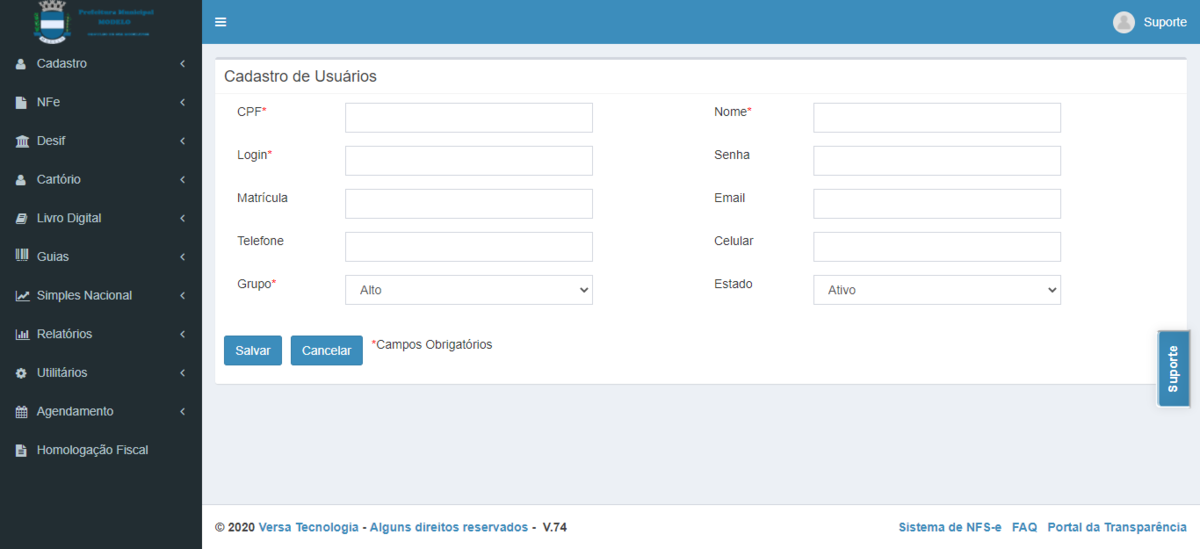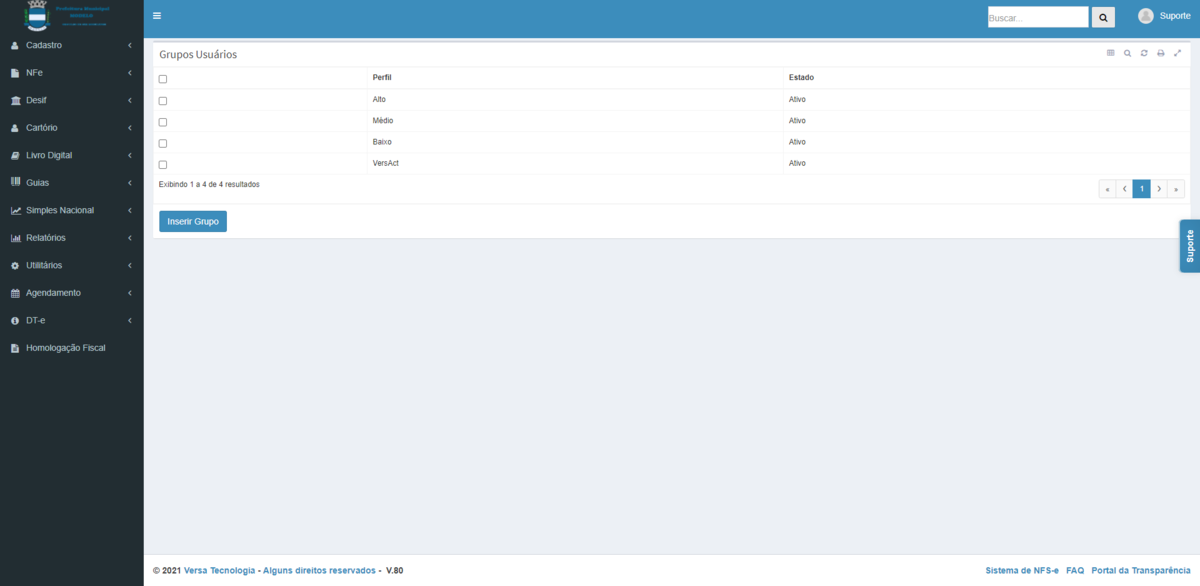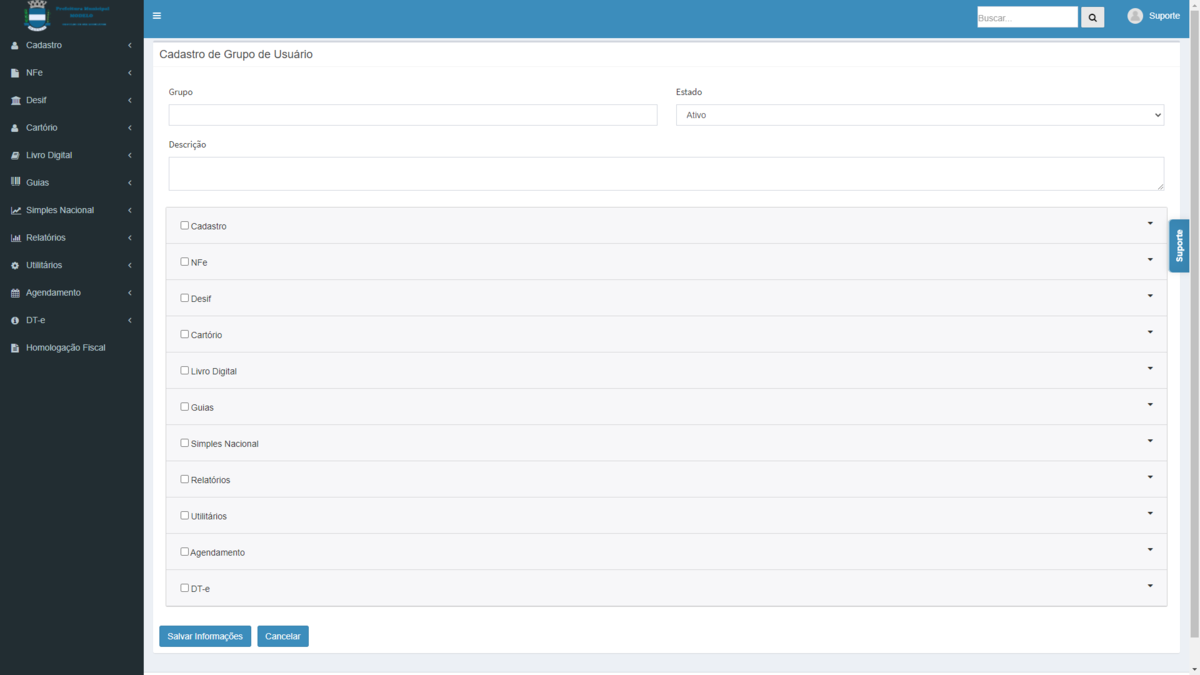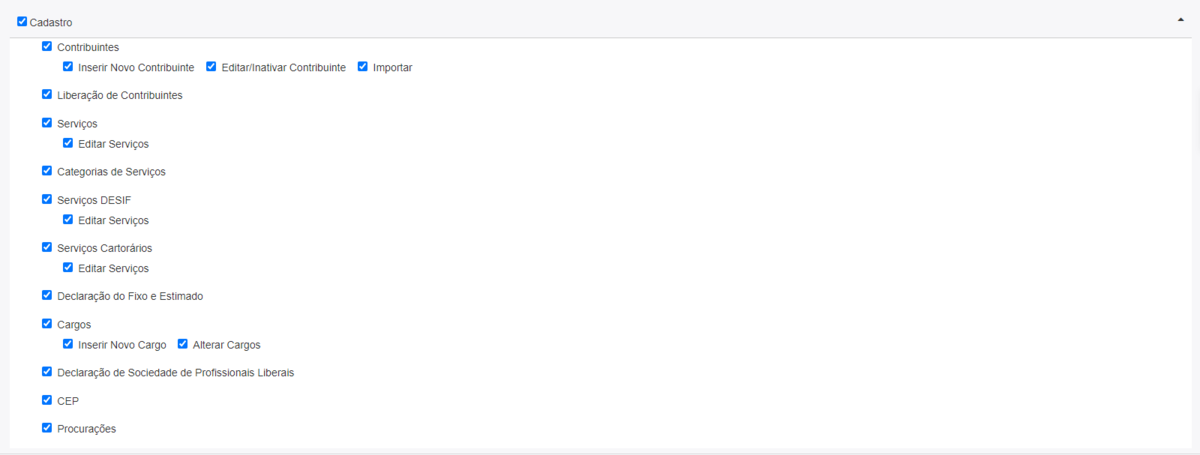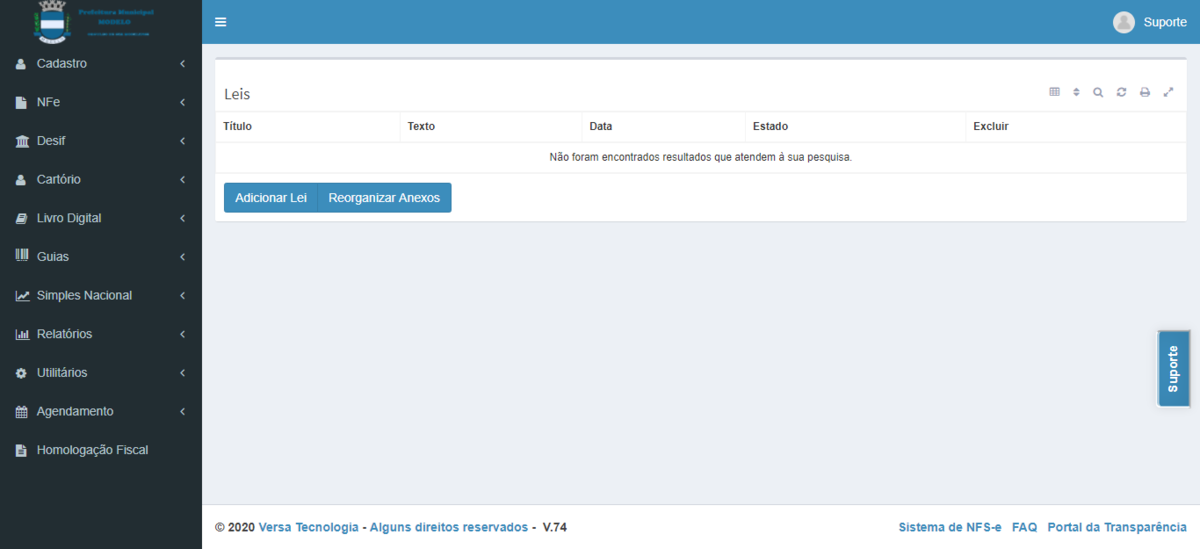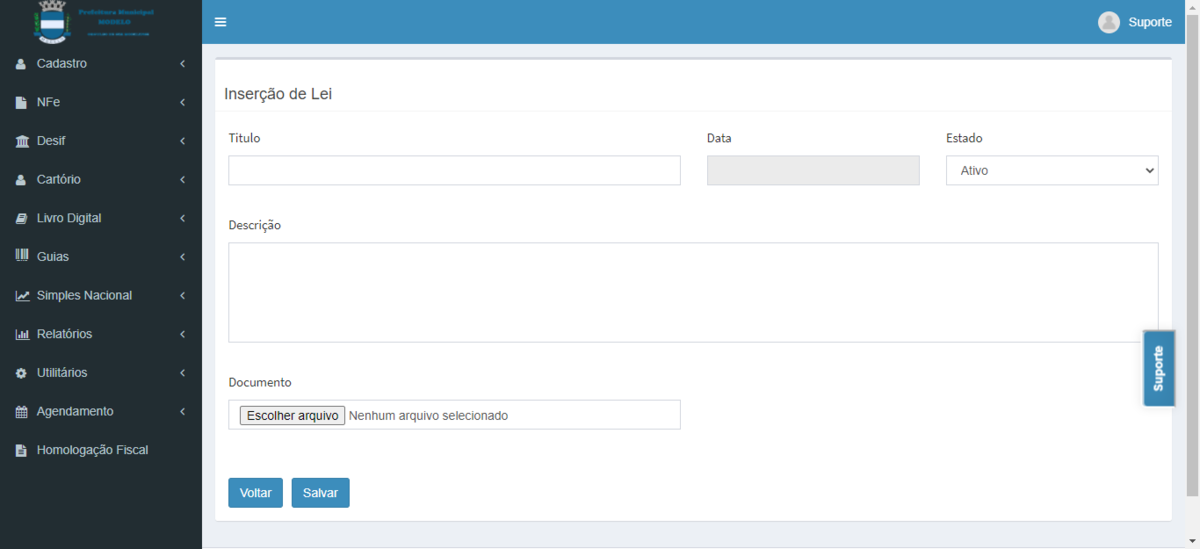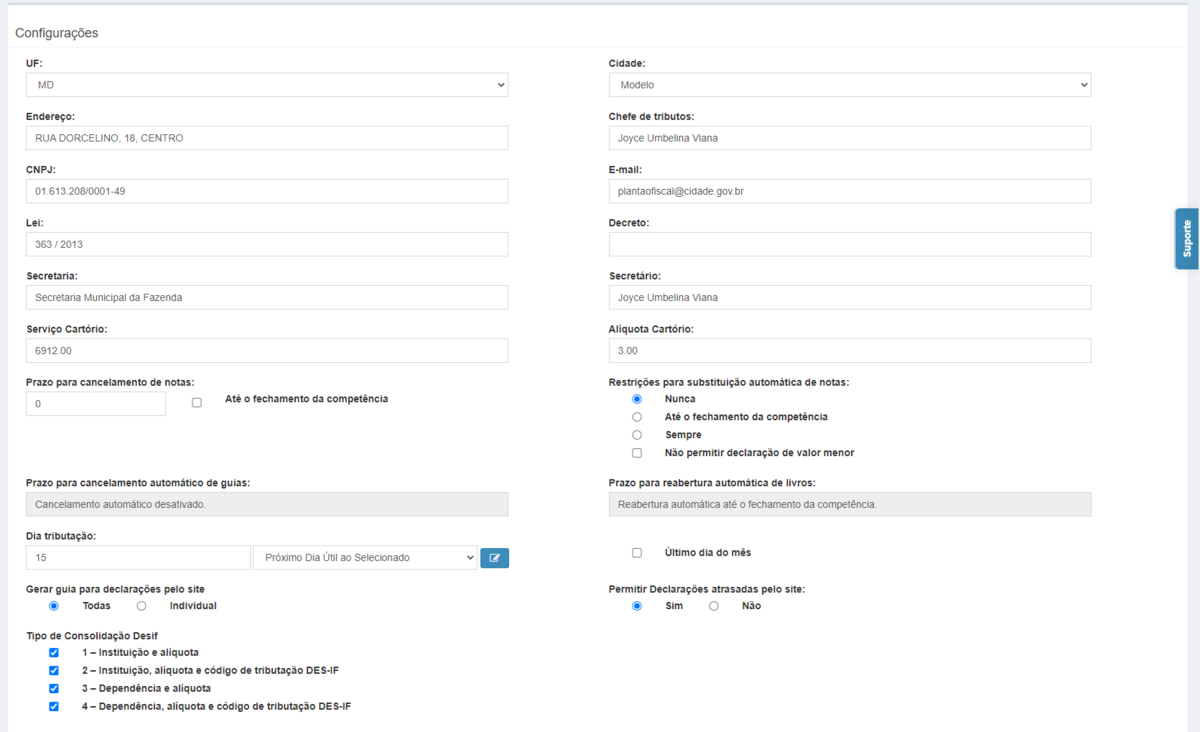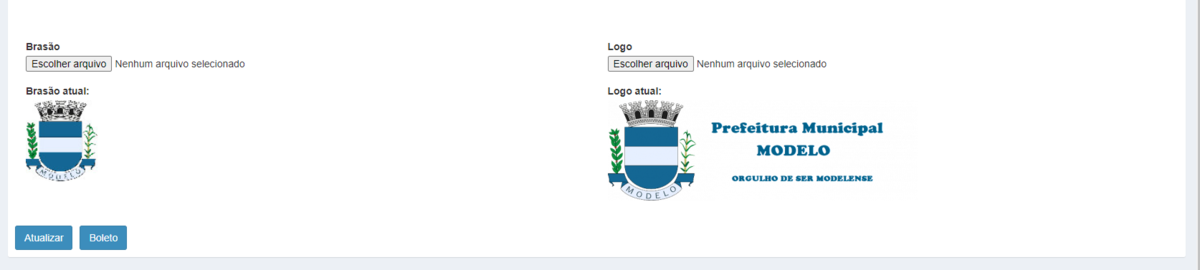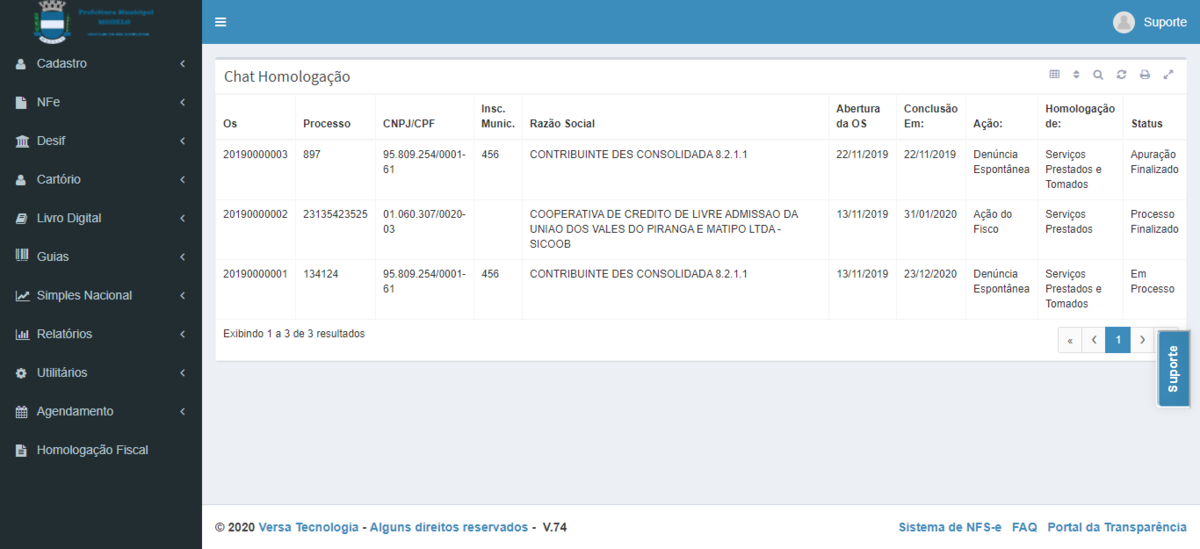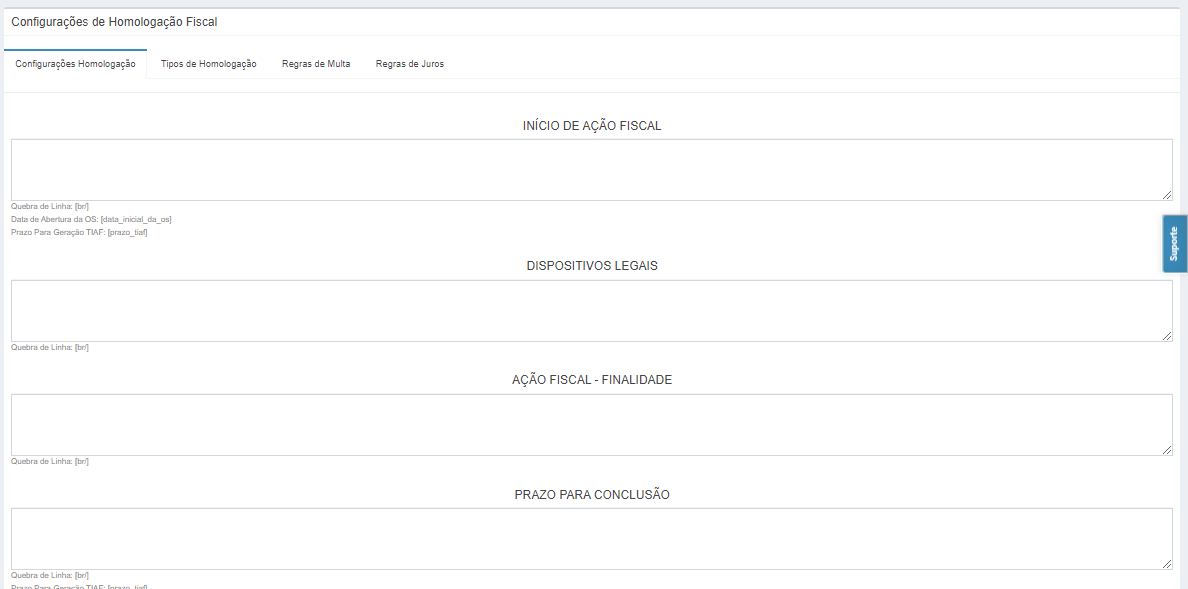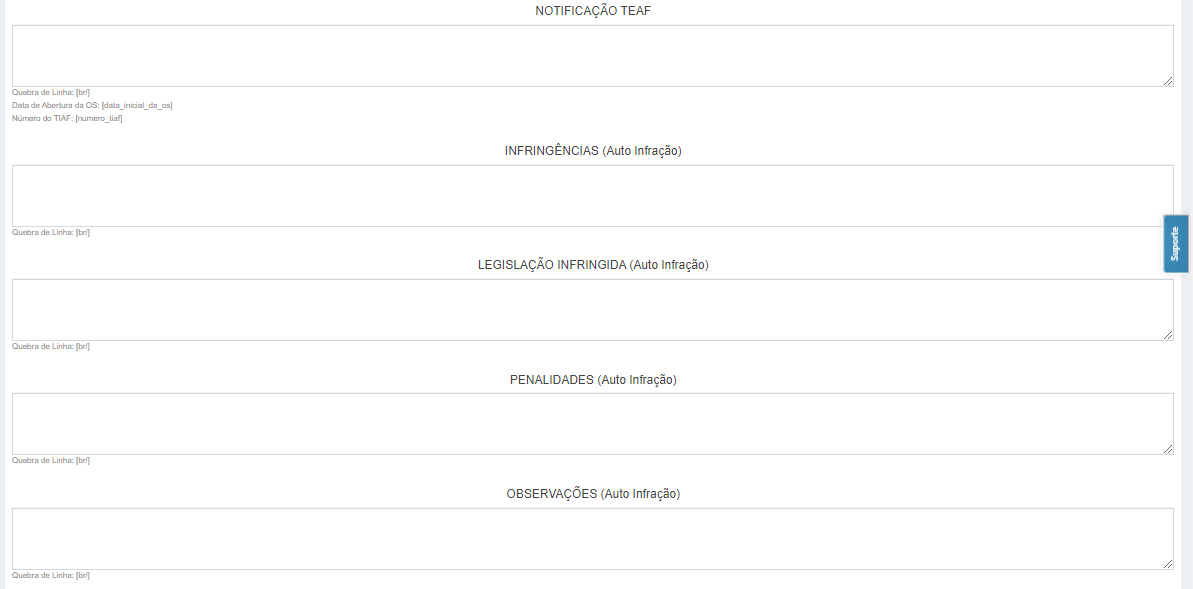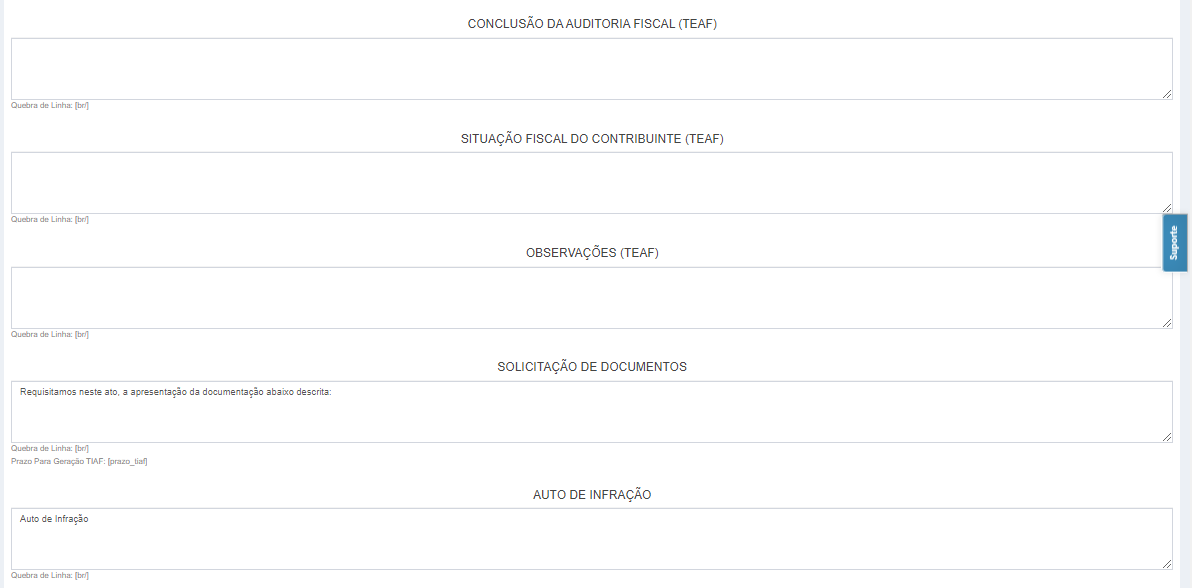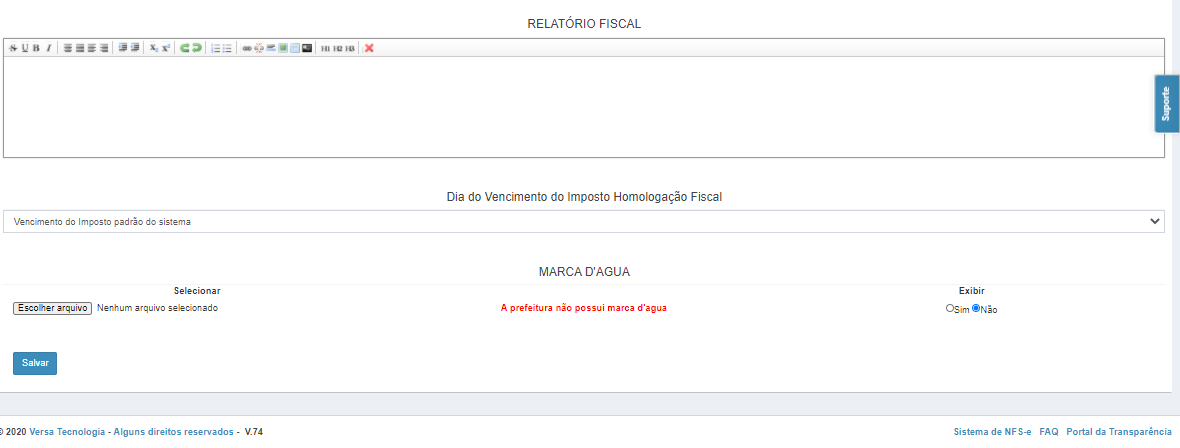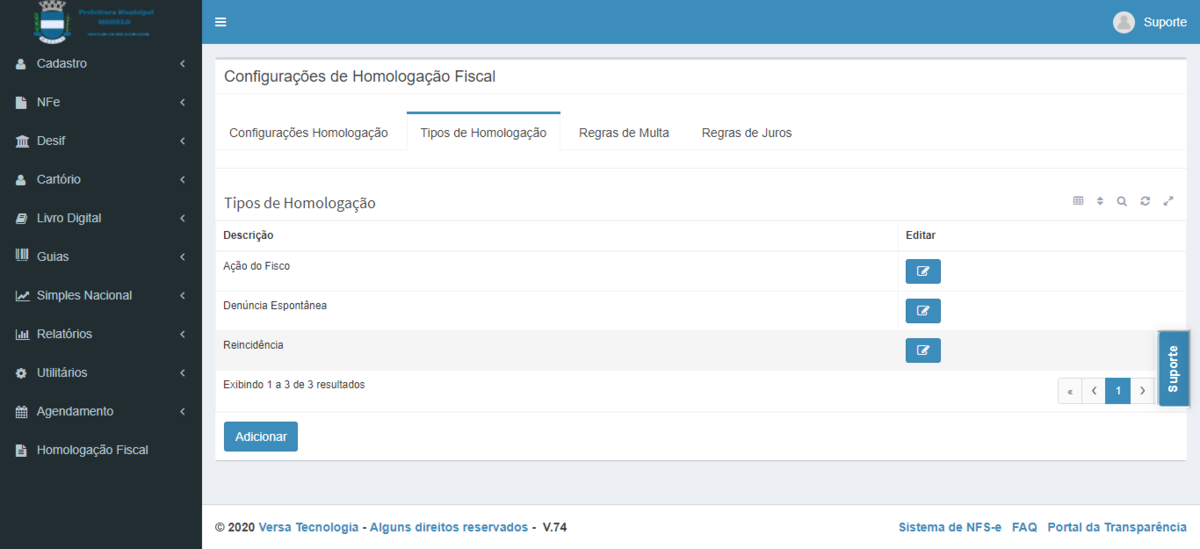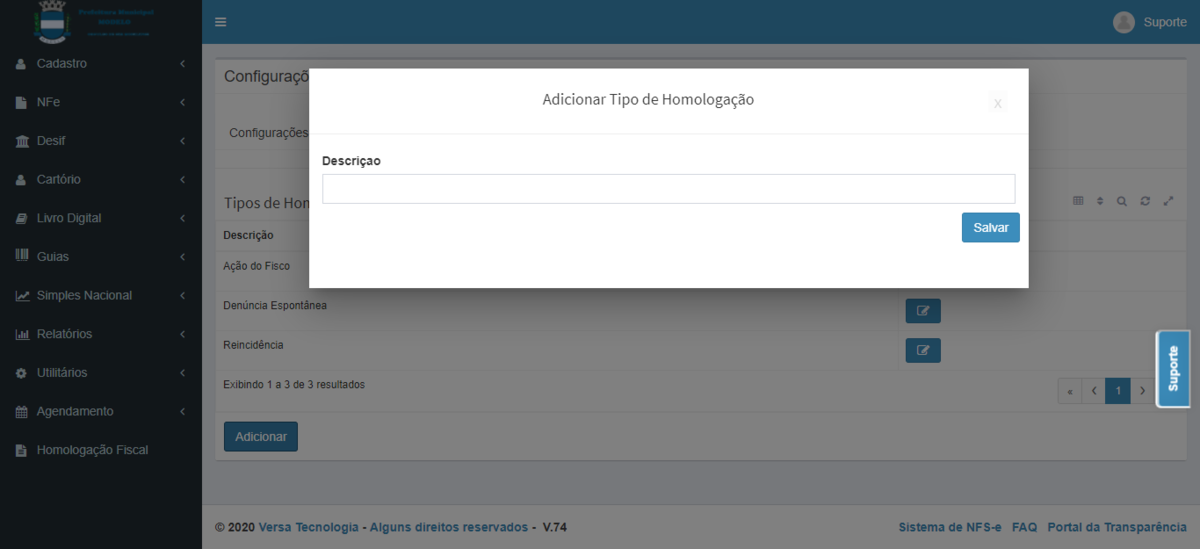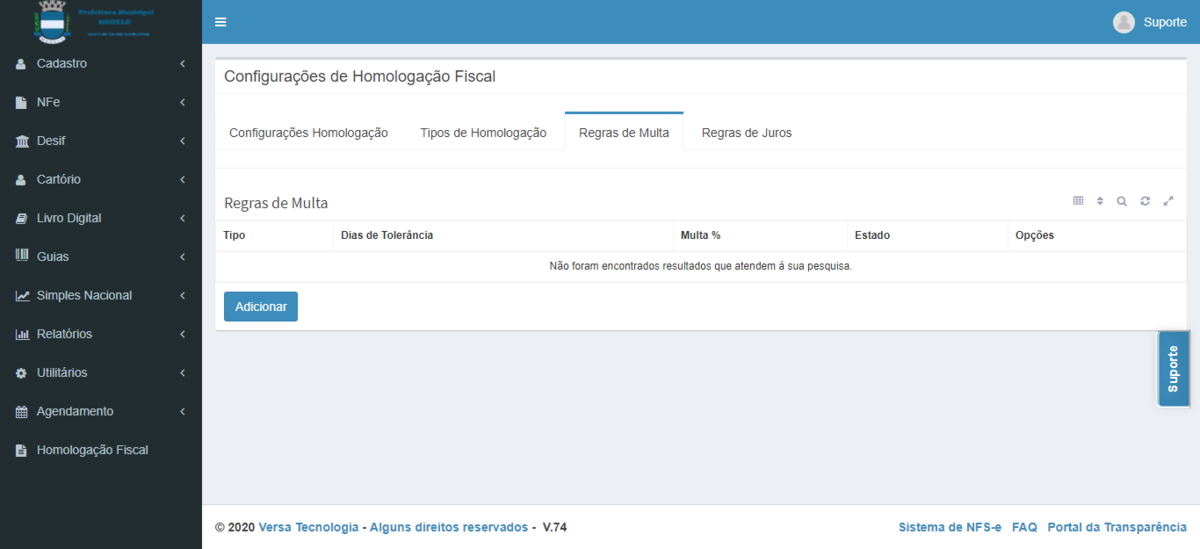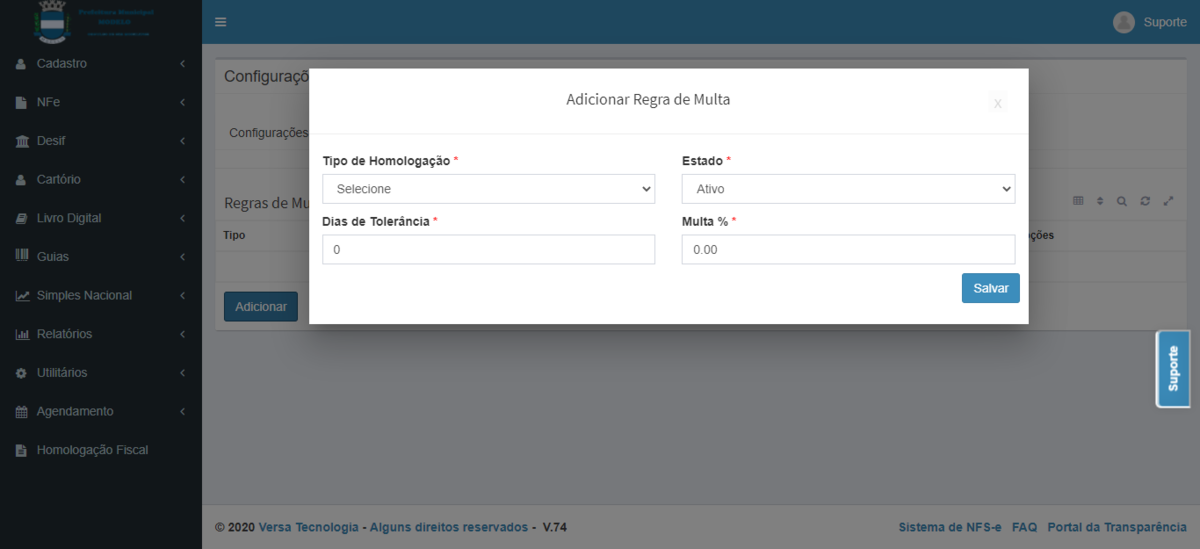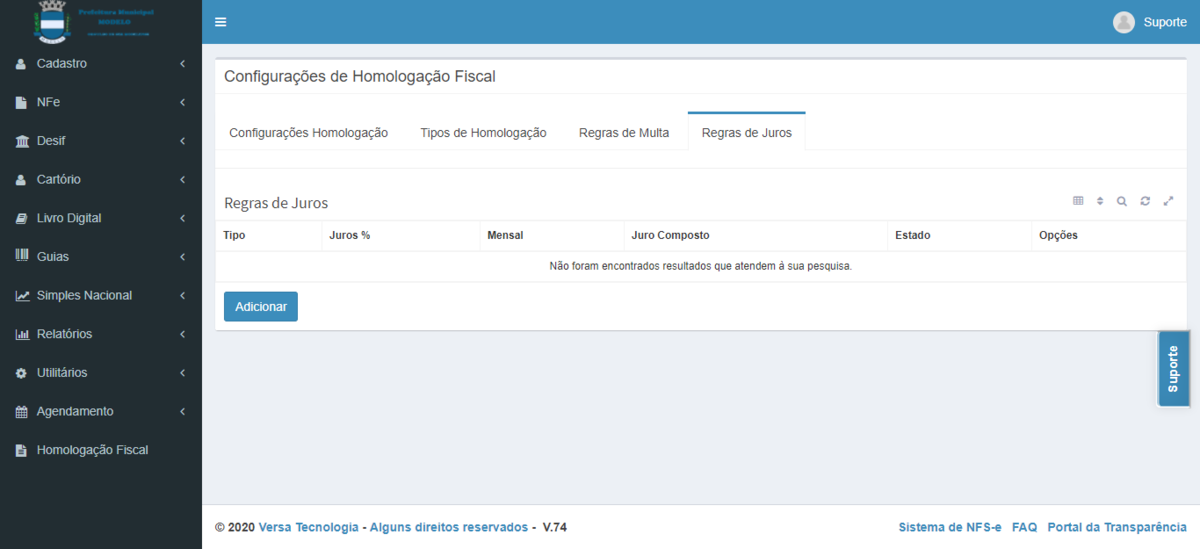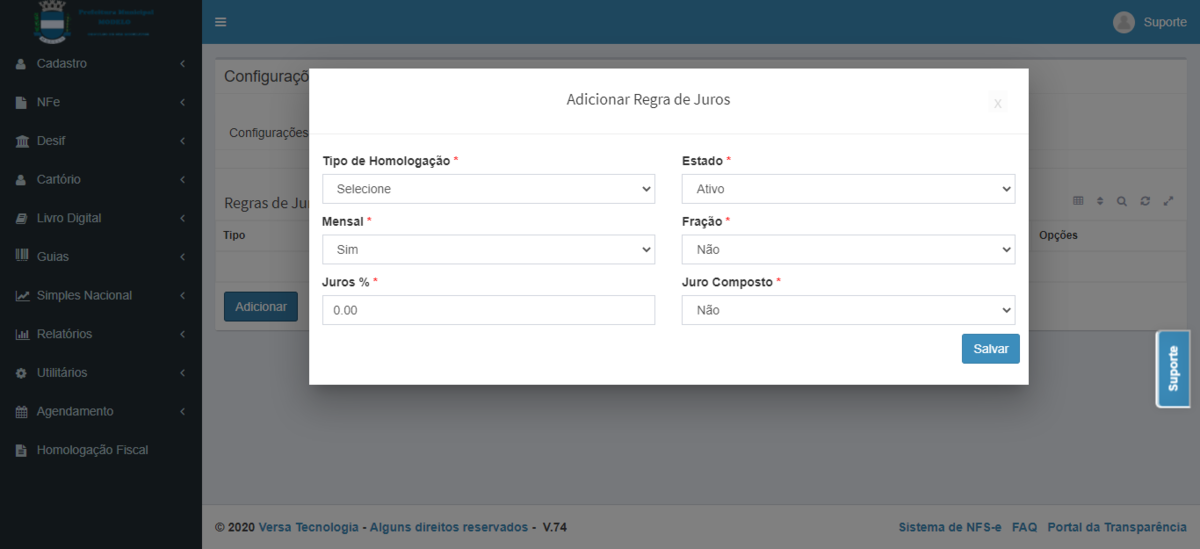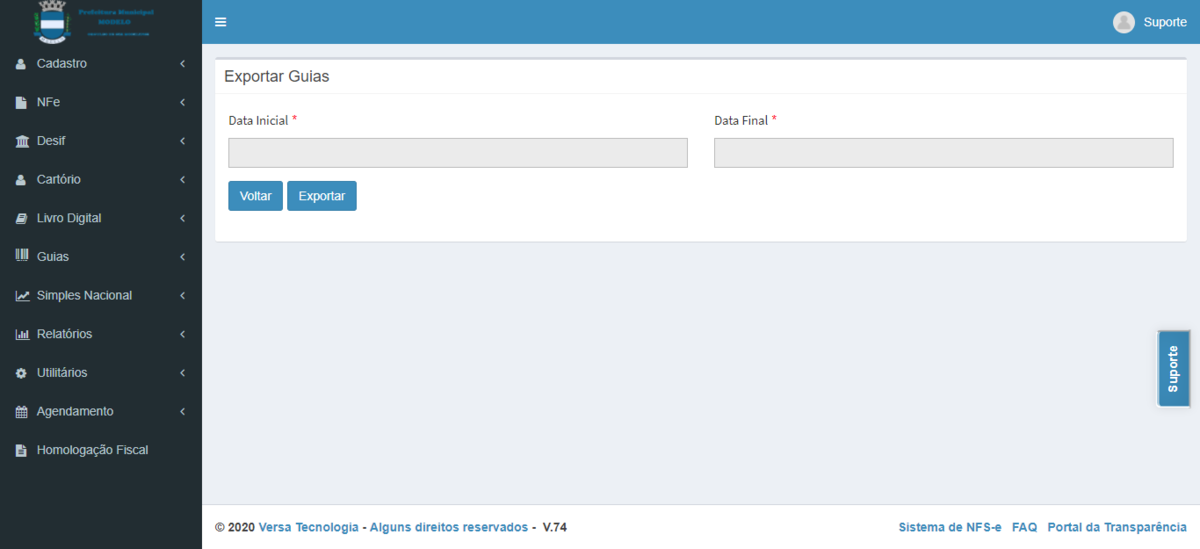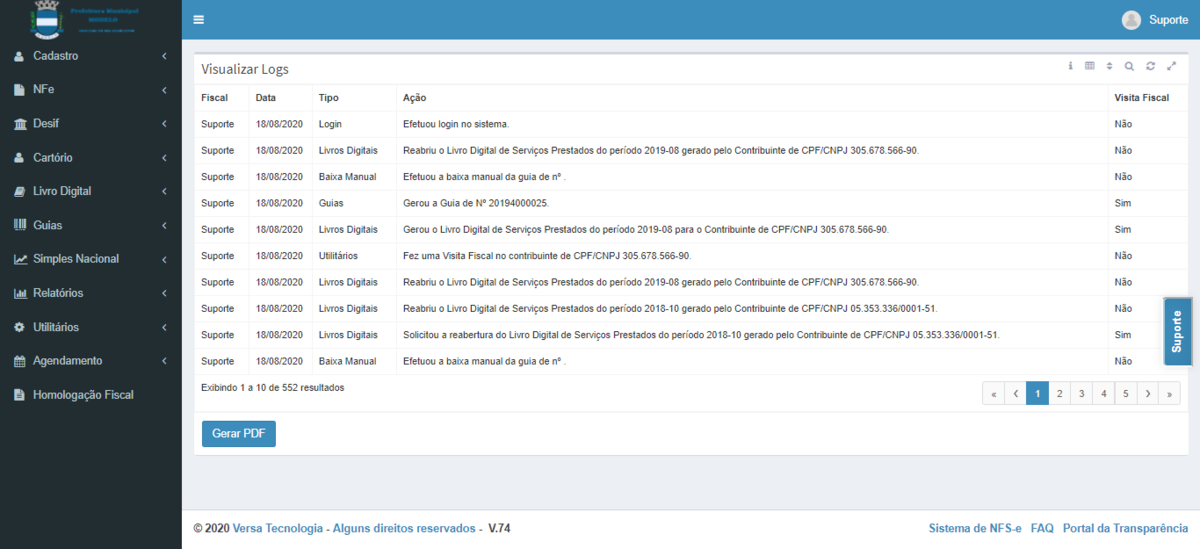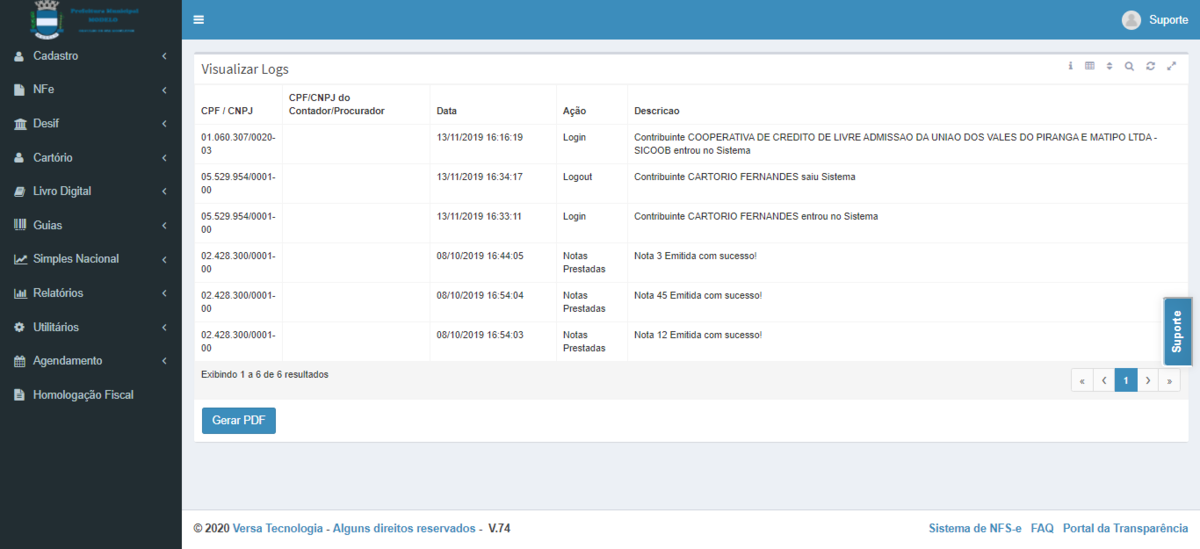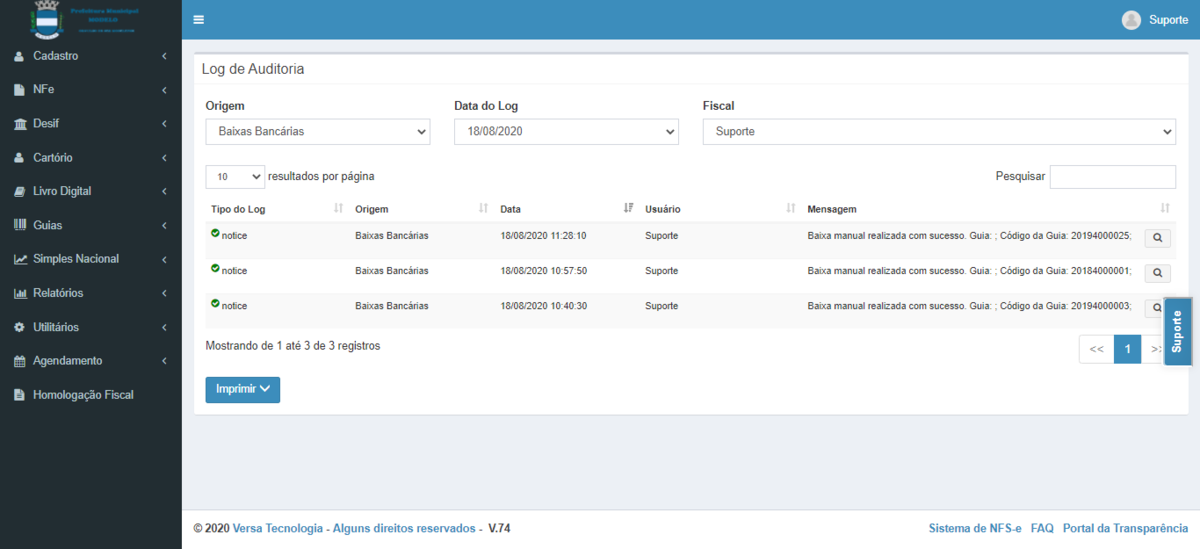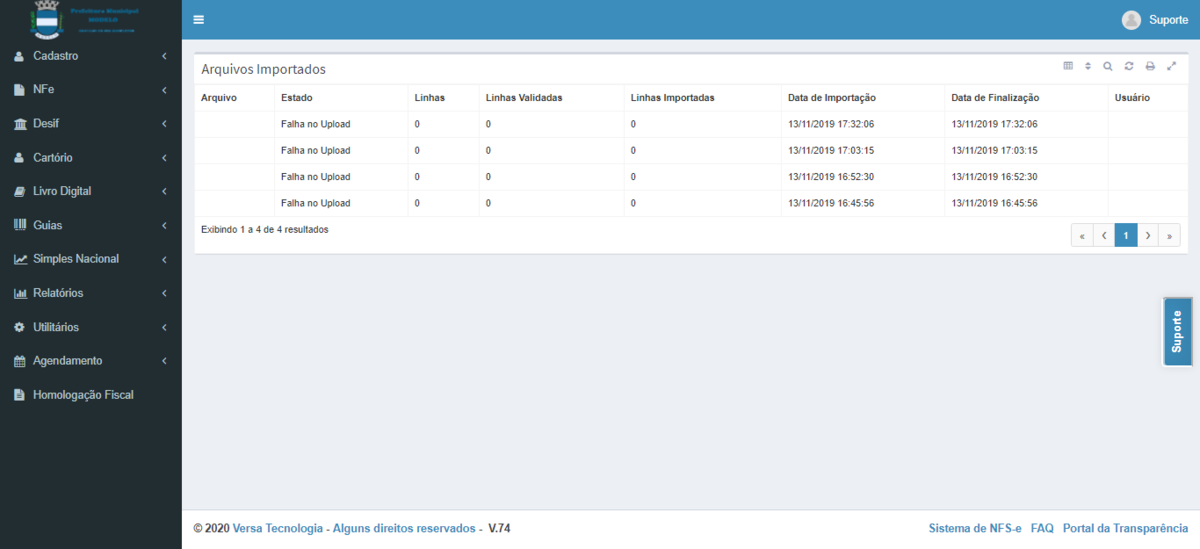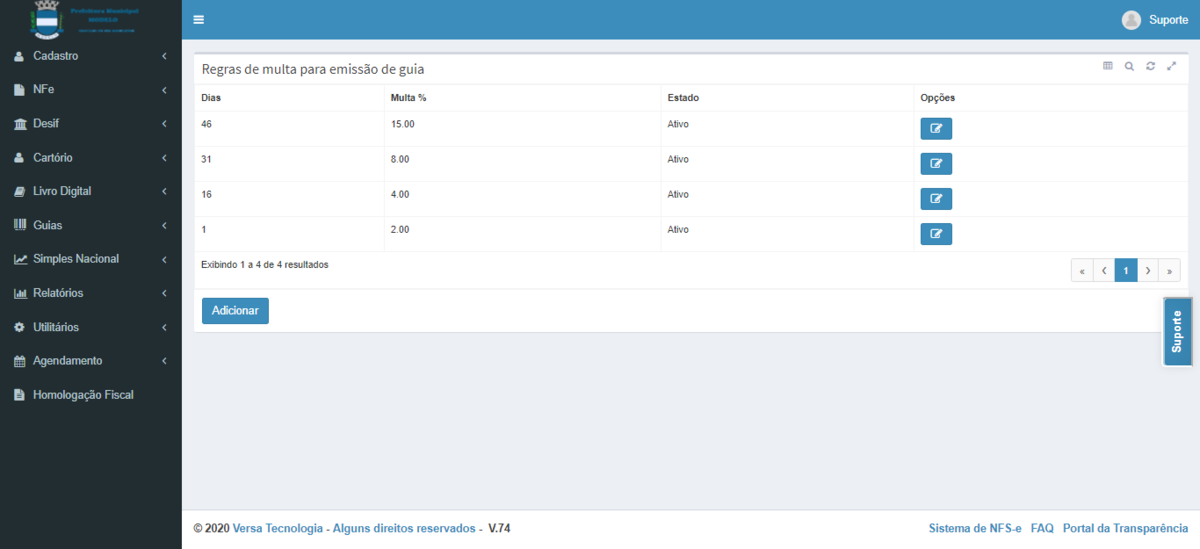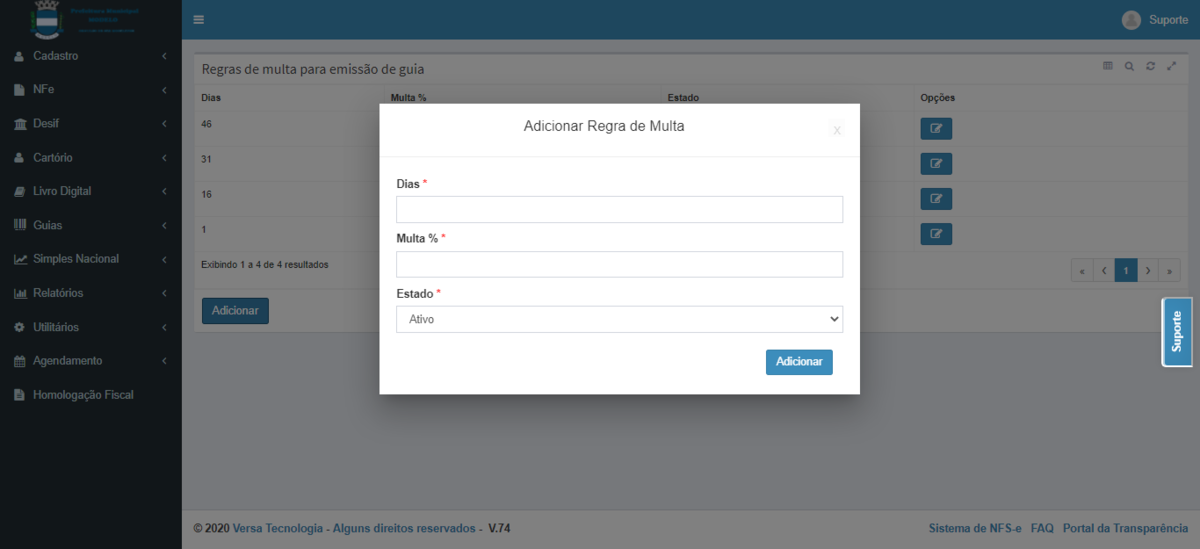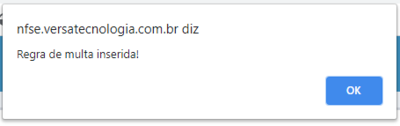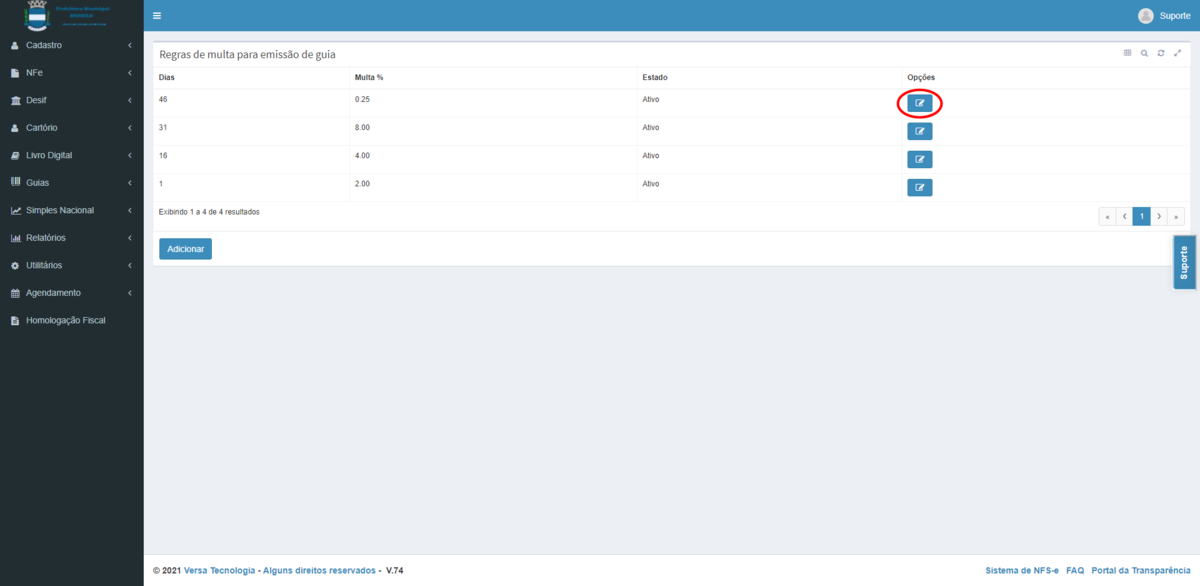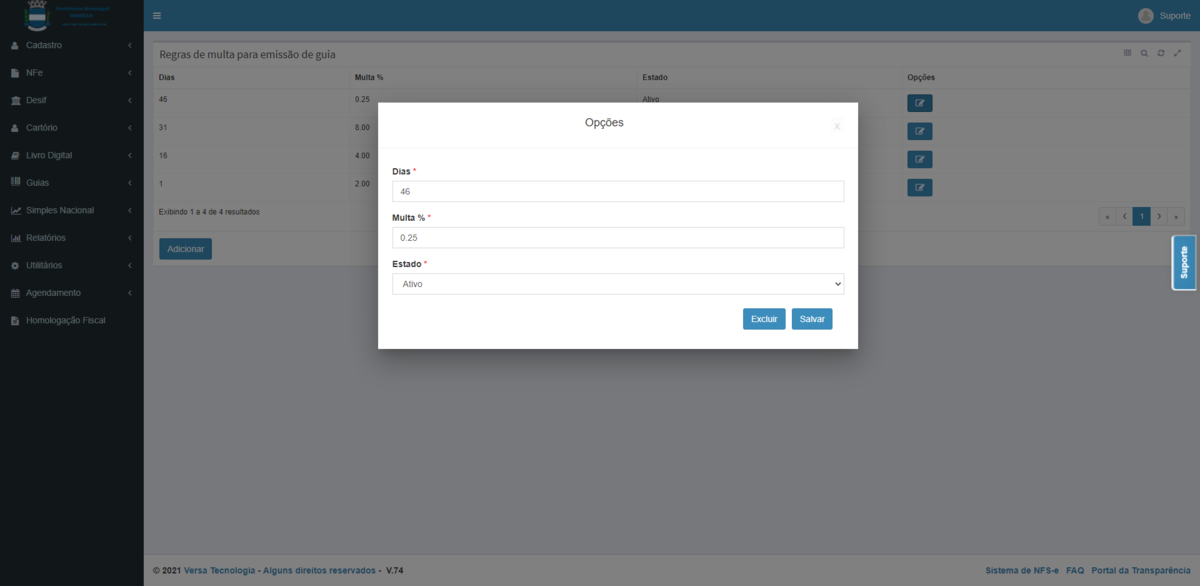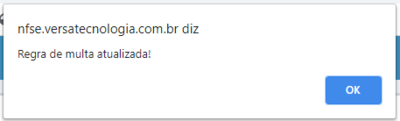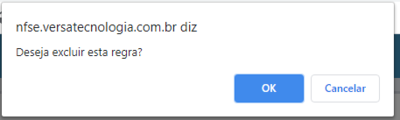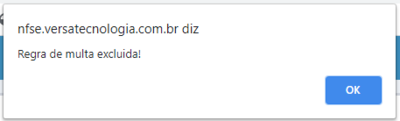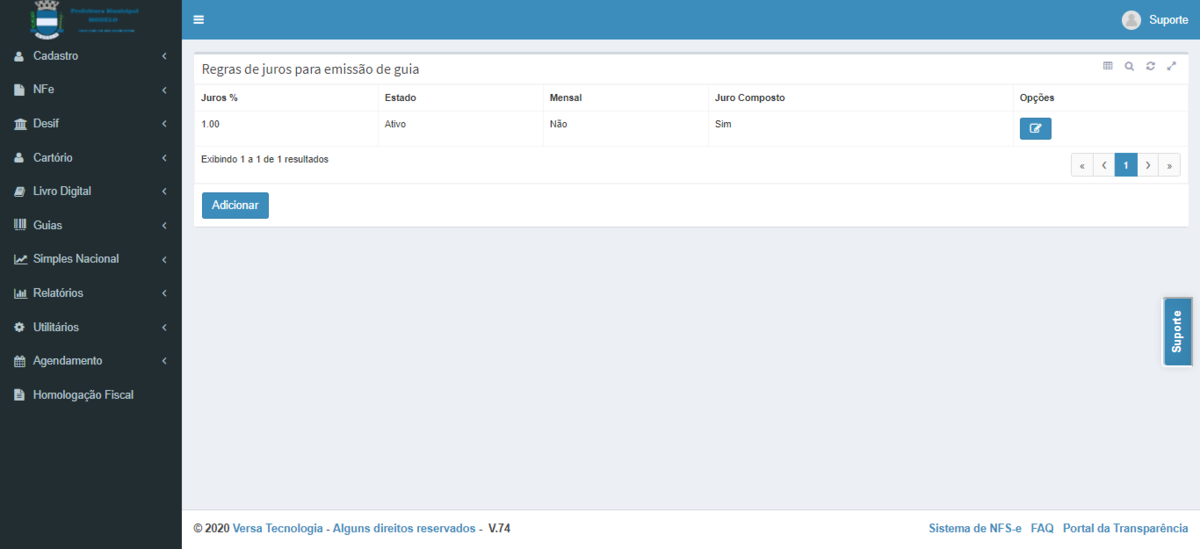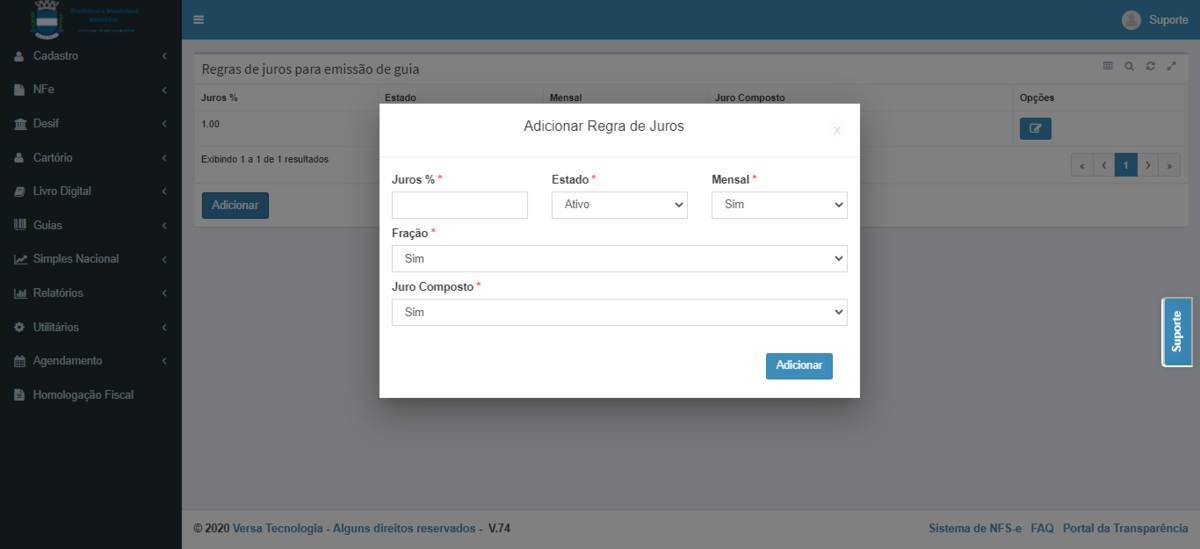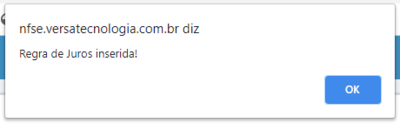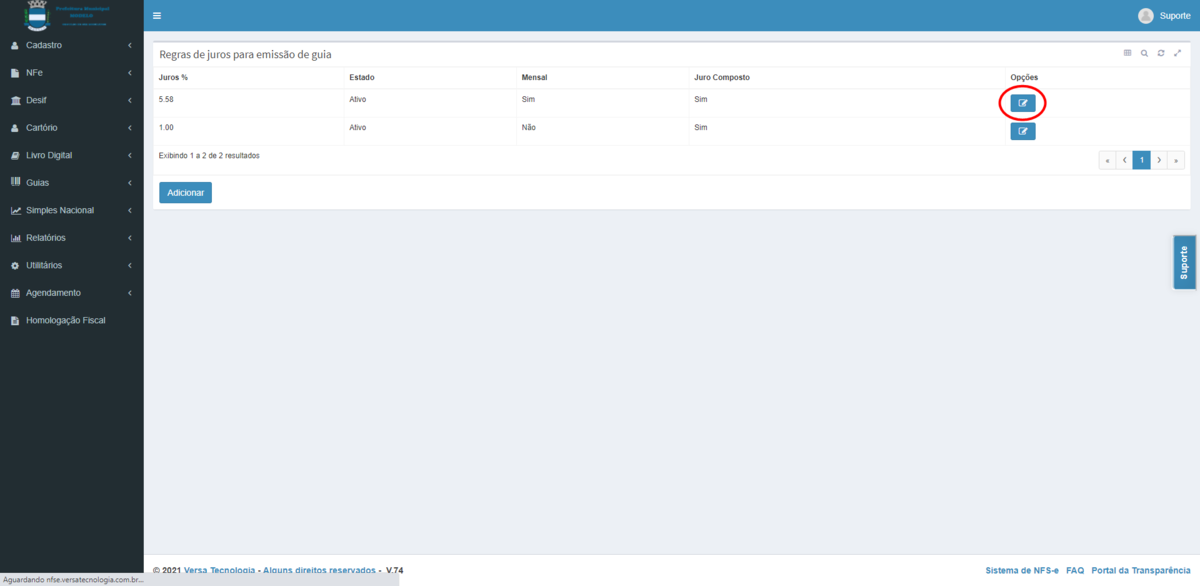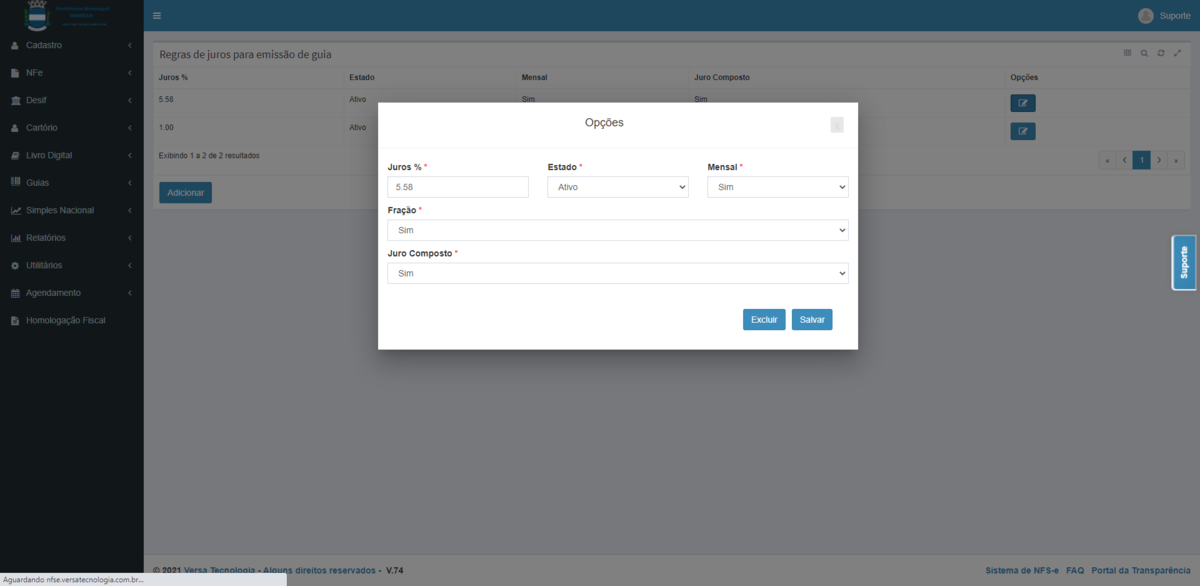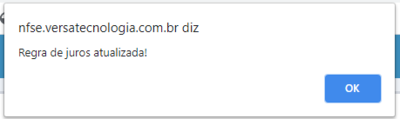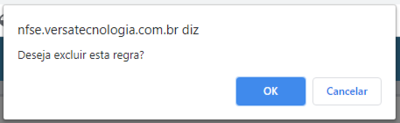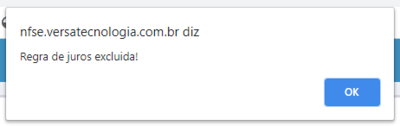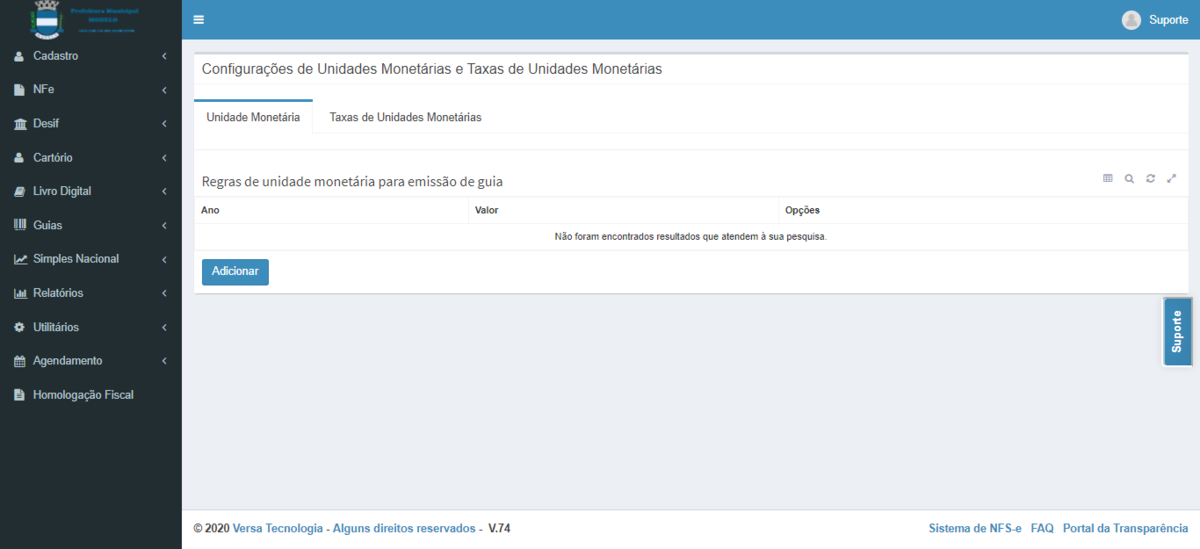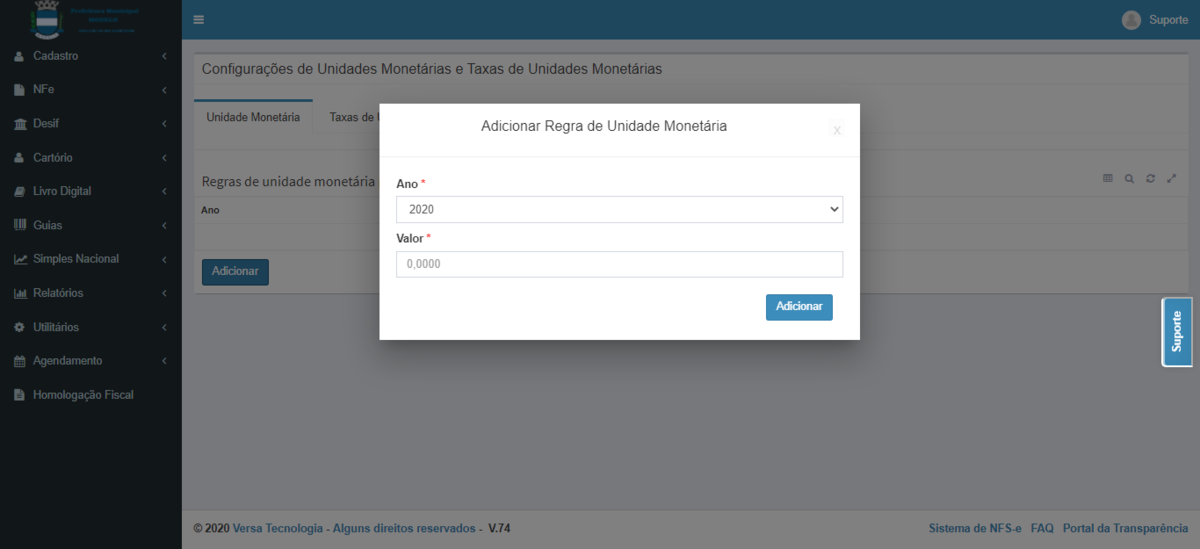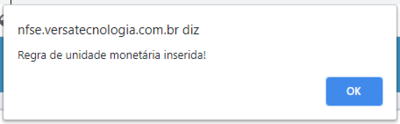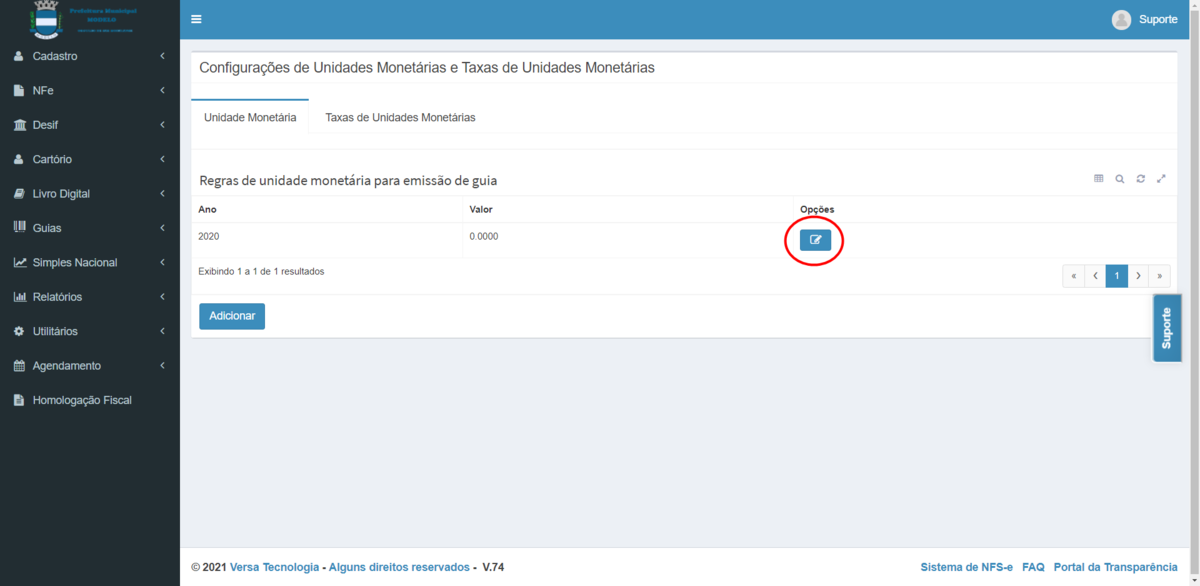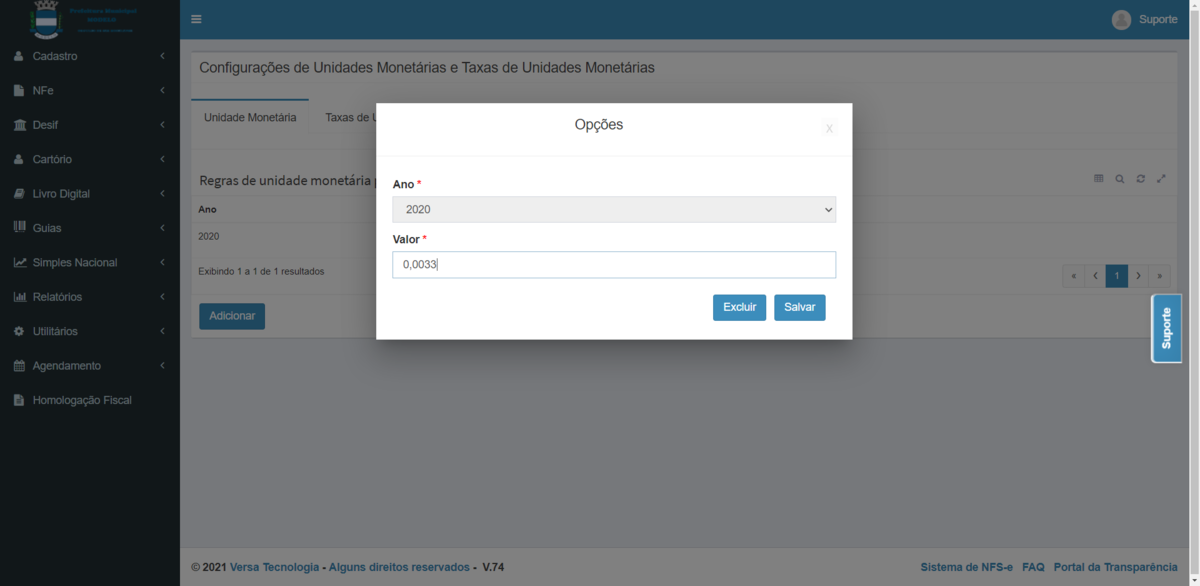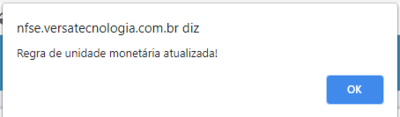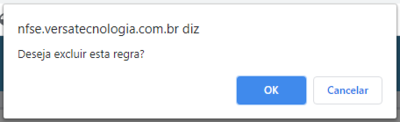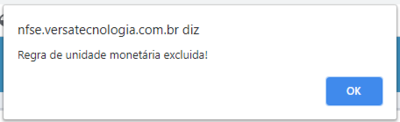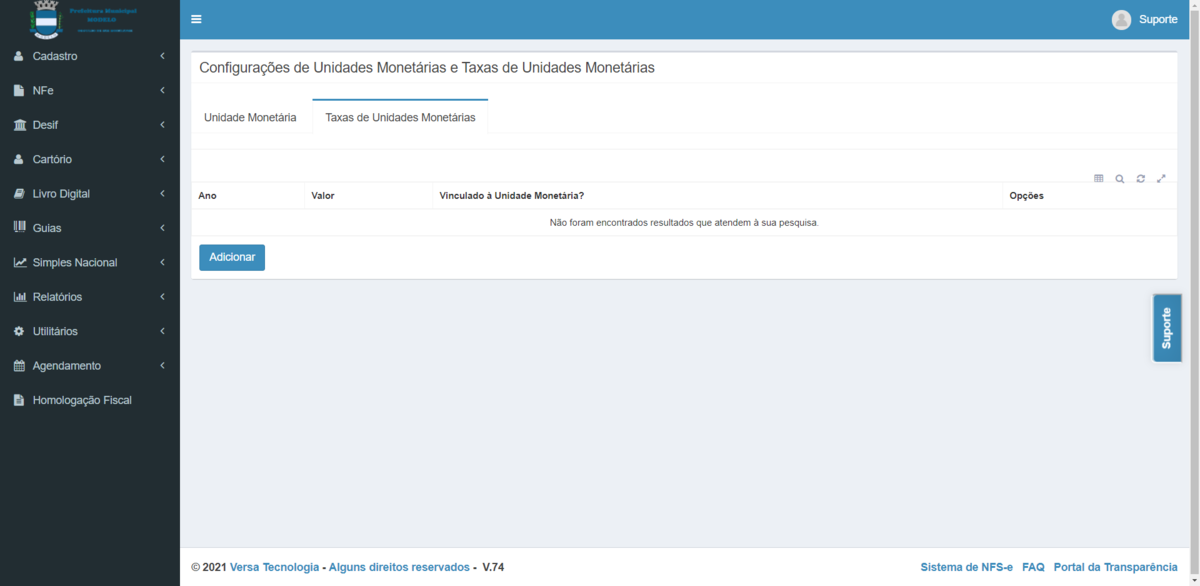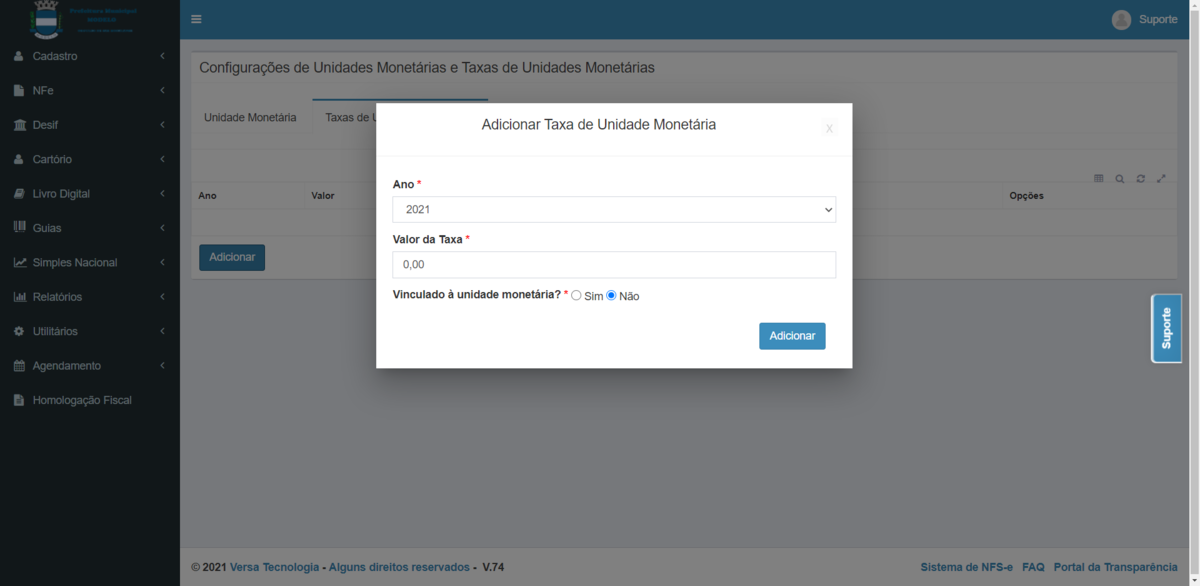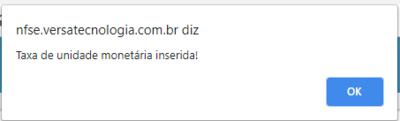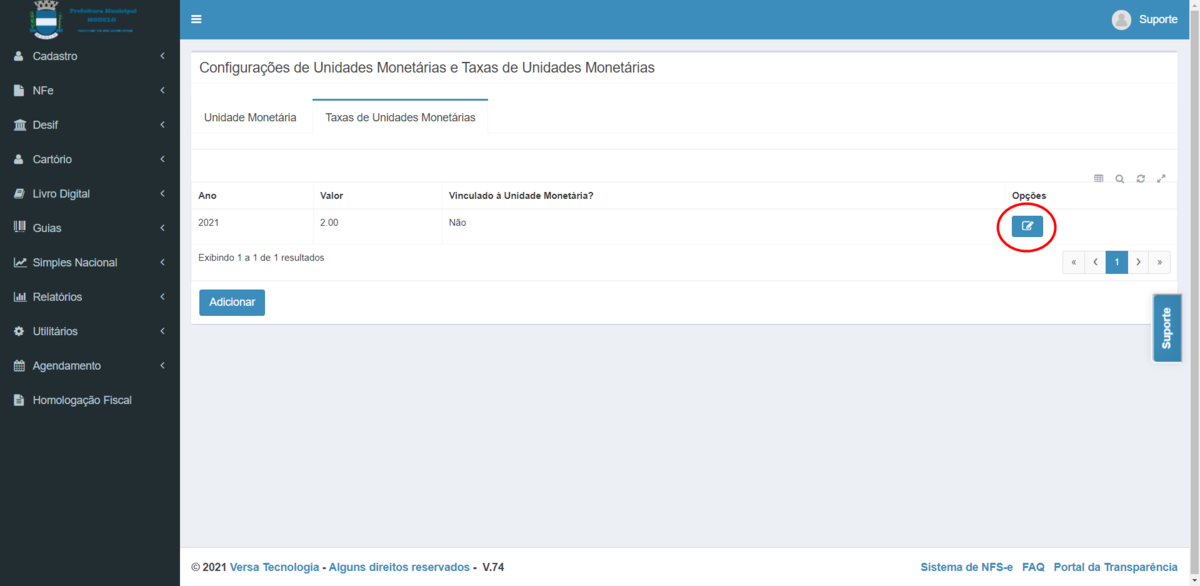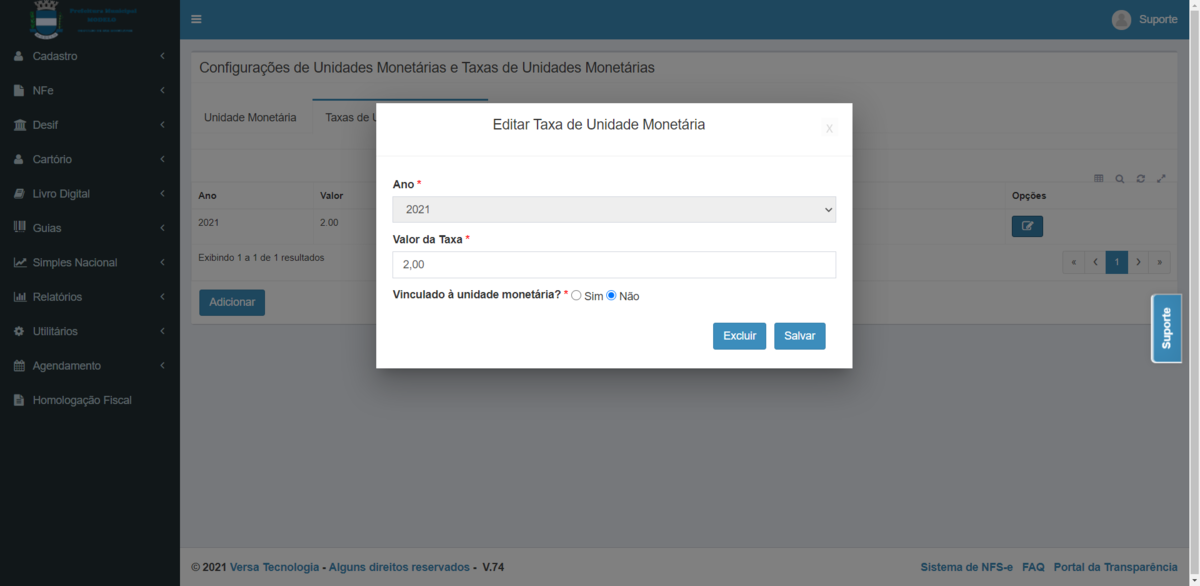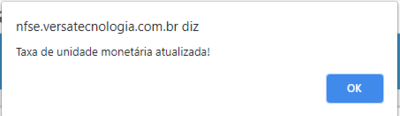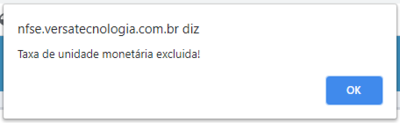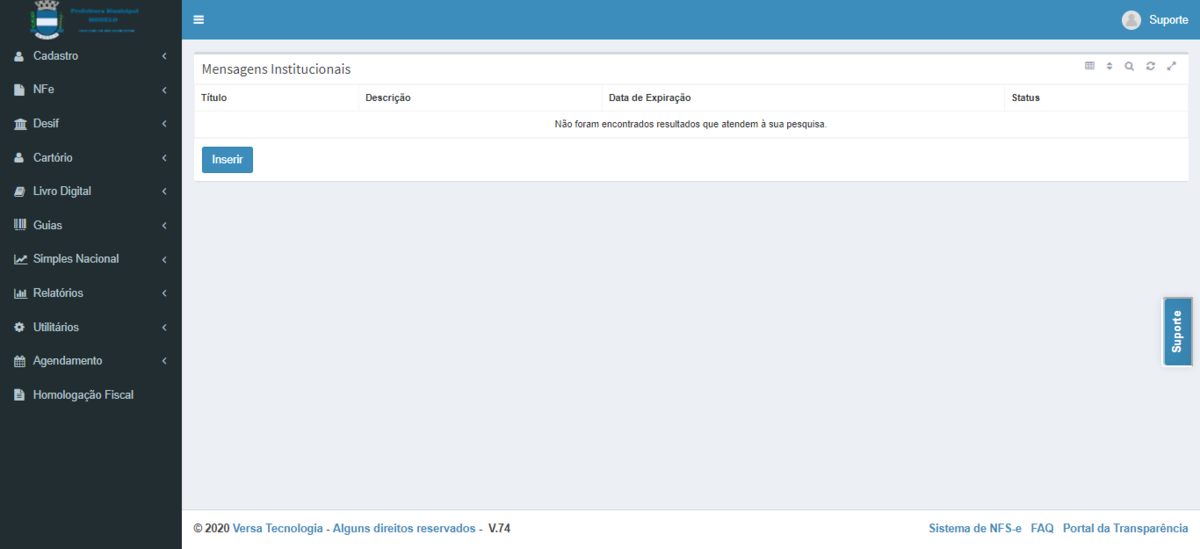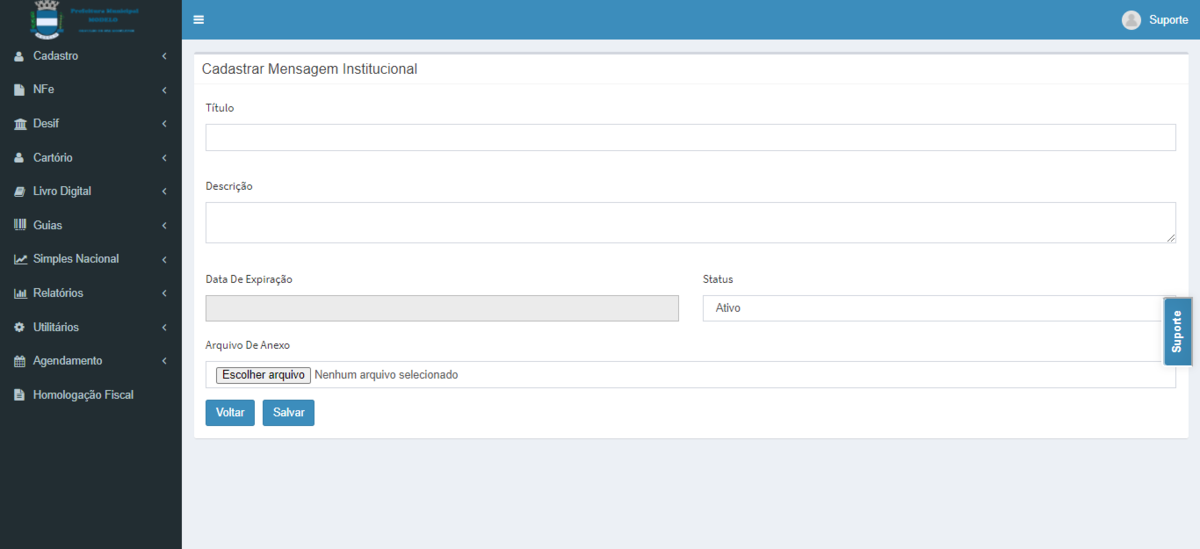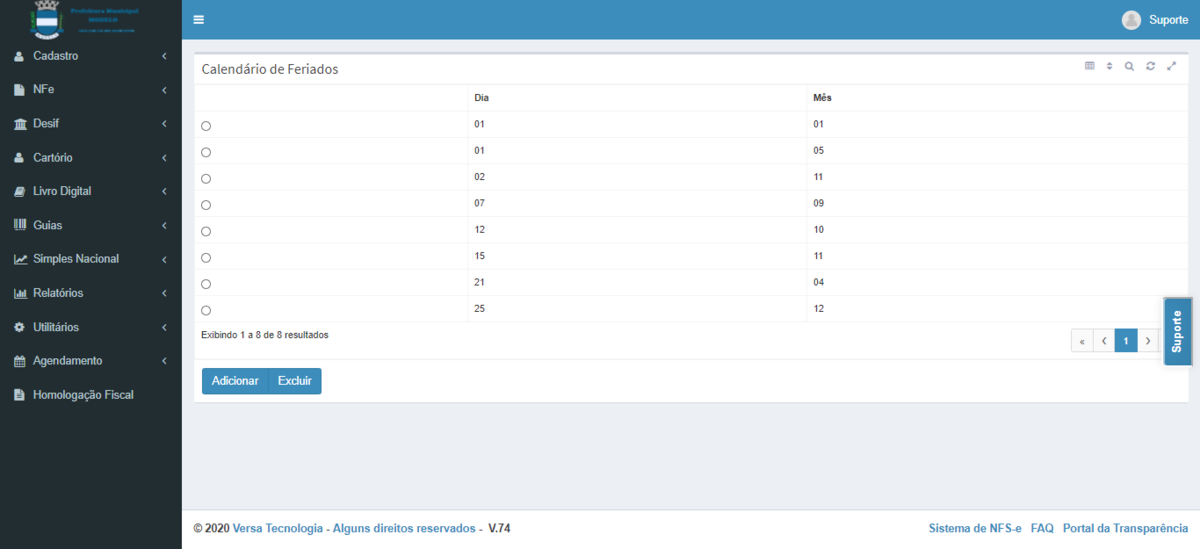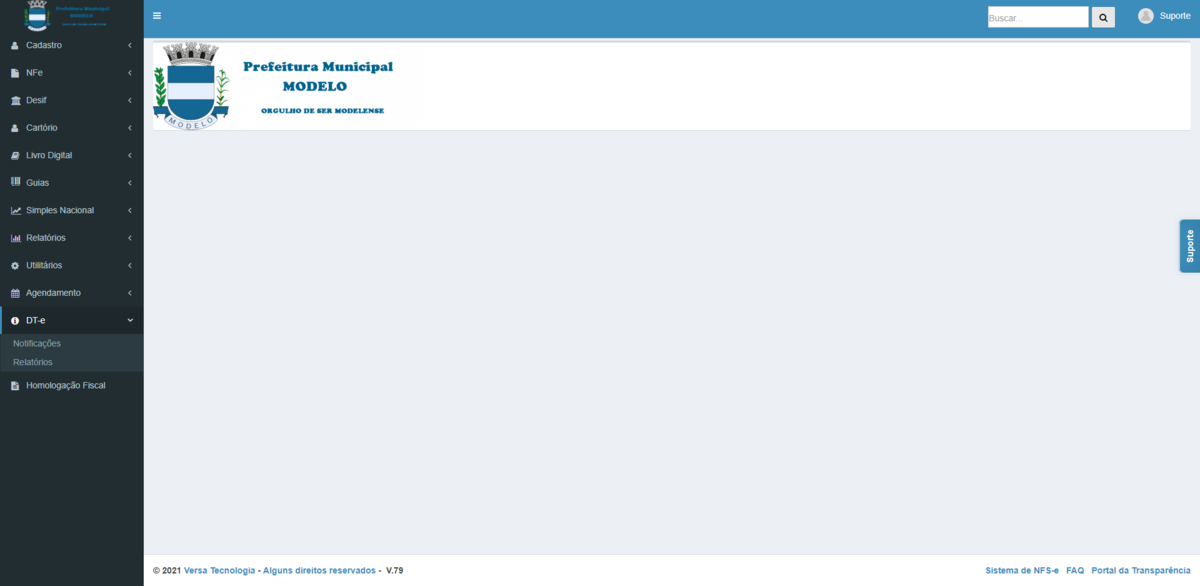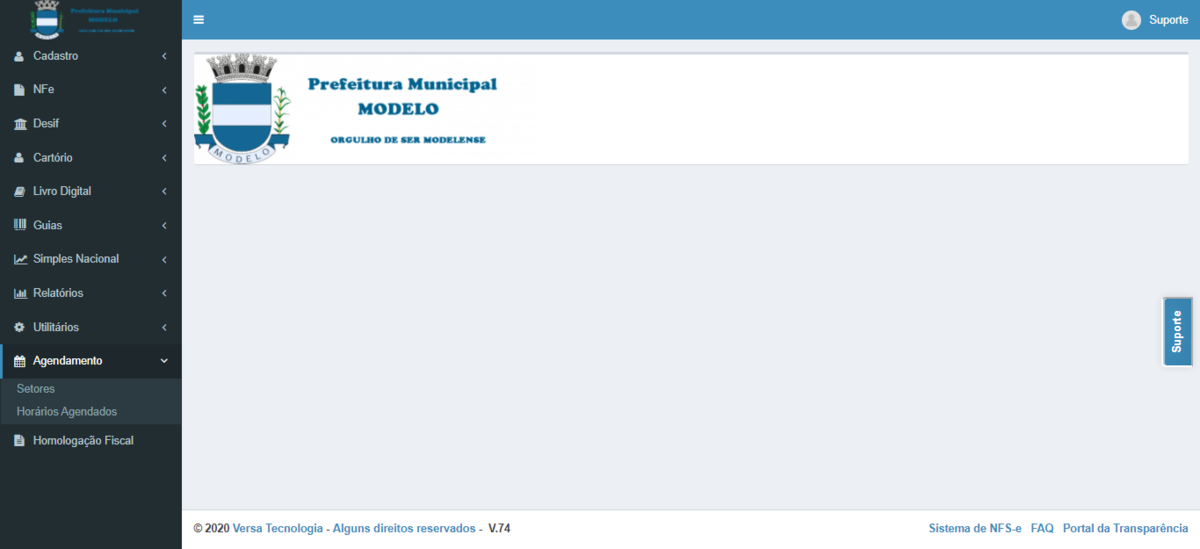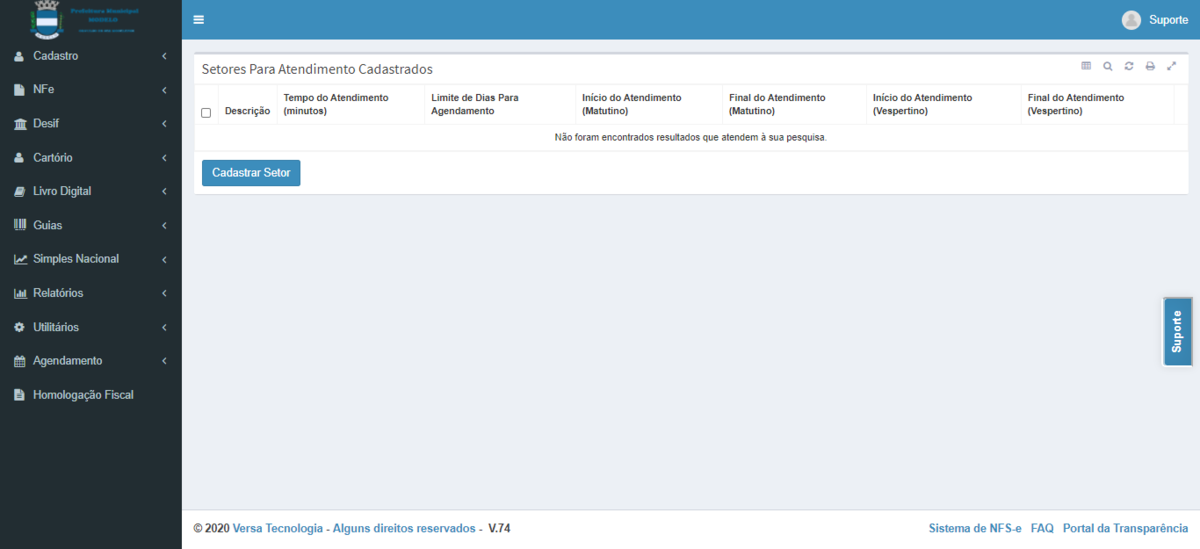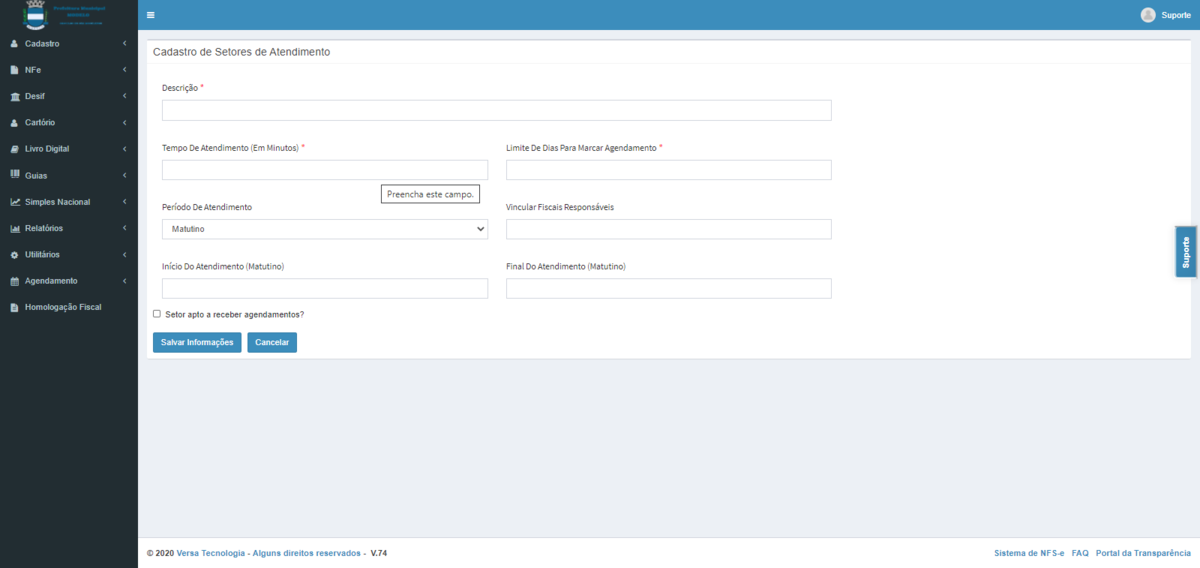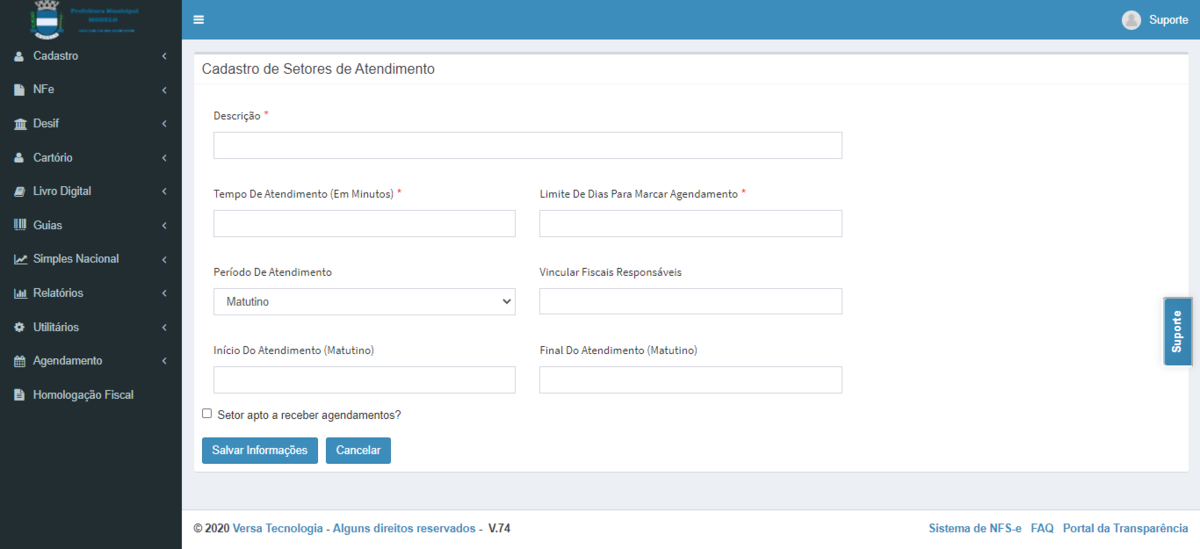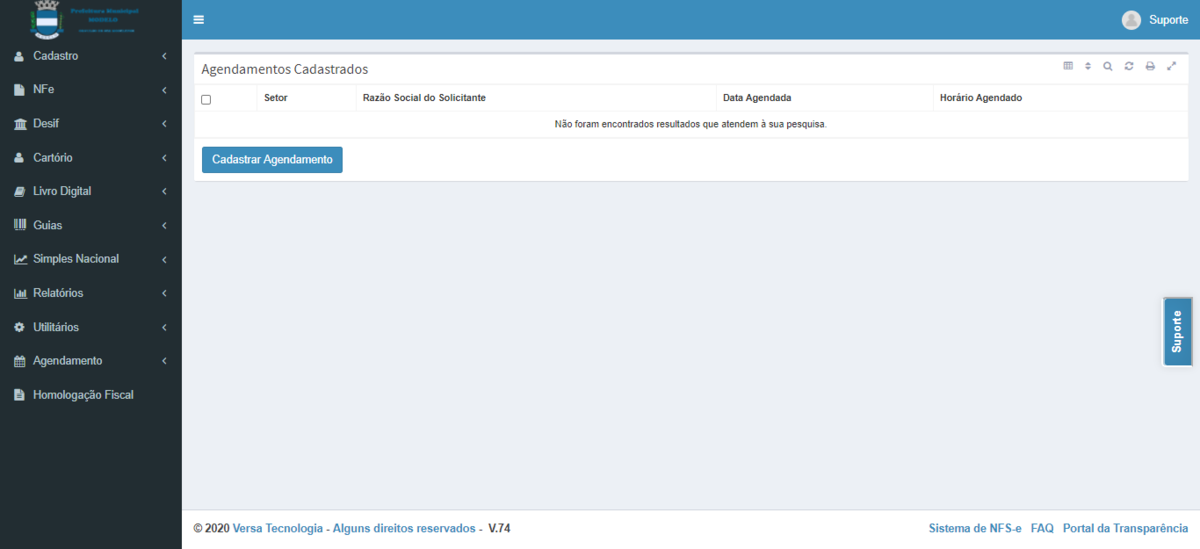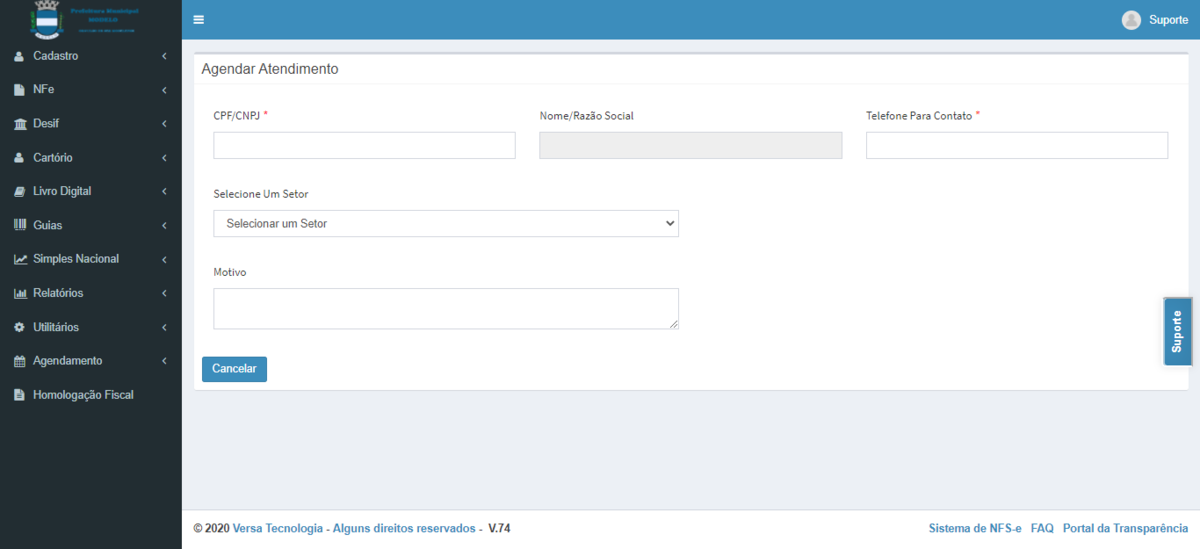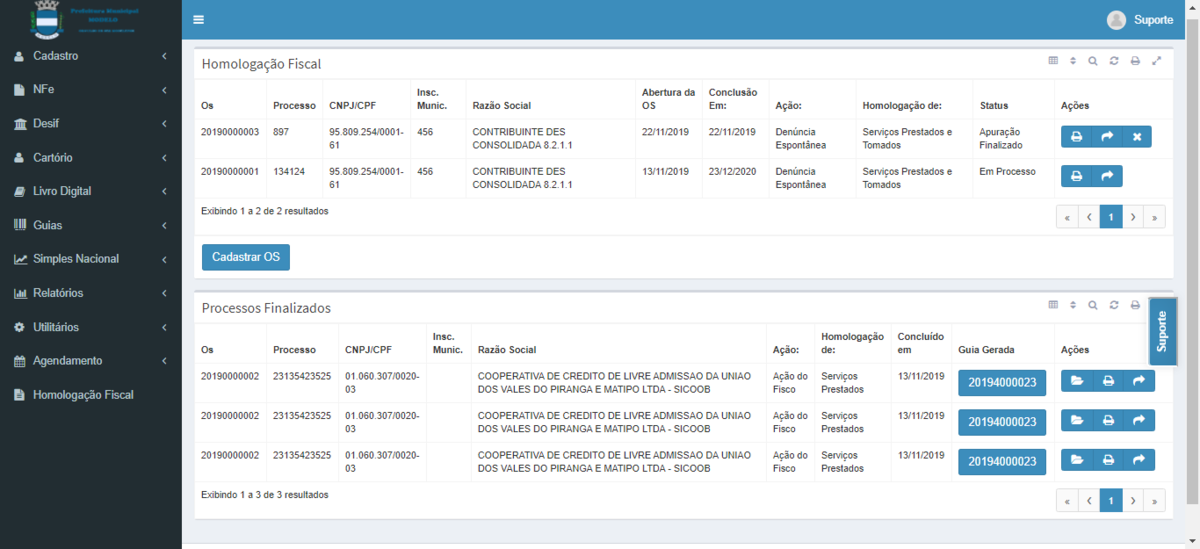Mudanças entre as edições de "Ambiente do Fiscal"
| (173 revisões intermediárias pelo mesmo usuário não estão sendo mostradas) | |||
| Linha 1: | Linha 1: | ||
<p><span style="font-family: "trebuchet ms", geneva;">Este manual de instruções tem por finalidade orientar o fiscal na utilização do Sistema de Emissão de Nfs-e e Gestão Eletrônica de ISS. Para que o fiscal utilize-se do sistema o mesmo precisa estar devidamente cadastrado.</span></p> | <p><span style="font-family: "trebuchet ms", geneva;">Este manual de instruções tem por finalidade orientar o fiscal na utilização do Sistema de Emissão de Nfs-e e Gestão Eletrônica de ISS. Para que o fiscal utilize-se do sistema o mesmo precisa estar devidamente cadastrado.</span></p> | ||
<p><span style="font-family: "trebuchet ms", geneva;">Vejamos as ferramentas do sistema, de acordo com cada uma das abas apresentadas nesse ambiente:</span></p> | <p><span style="font-family: "trebuchet ms", geneva;">Vejamos as ferramentas do sistema, de acordo com cada uma das abas apresentadas nesse ambiente:</span></p> | ||
| − | <p | + | <p style="text-align: center;"> </p> |
| − | <p style="text-align: center;"><span style="font-family: "trebuchet ms", geneva;">[[Arquivo: | + | <p style="text-align: center;"><span style="font-family: "trebuchet ms", geneva;">[[Arquivo:Iniciofiscal.png|Pagina Inicial|1200px]]</span></p> |
<p style="text-align: left;"> </p> | <p style="text-align: left;"> </p> | ||
| + | <h2><span style="font-family: "trebuchet ms", geneva;">Suporte ao Fisco</span></h2> | ||
| + | <p style="text-align: left;"><span style="font-family: "trebuchet ms", geneva;">A ferramenta de Suporte permite ao fisco criar chamado de suporte para solucionar dúvidas ou realizar solicitações. Para utilizar a ferramnenta basta clicar no ícone destacado na imagem abaixo.</span></p> | ||
| + | <p style="text-align: left;"><span style="font-family: "trebuchet ms", geneva;"><br /></span></p> | ||
| + | <p style="text-align: center;"><span style="font-family: "trebuchet ms", geneva;"><span style="text-align: center;">[[Arquivo:Fsuporte1.png|Pagina Inicial|1200px]]</span></span></p> | ||
| + | <p style="text-align: left;"><span style="font-family: "trebuchet ms", geneva;">Será aberto um quadro para preenchimento das informações do solicitante.</span></p> | ||
| + | <p style="text-align: left;"><span style="font-family: "trebuchet ms", geneva;"><br /></span></p> | ||
| + | <p style="text-align: center;"><span style="font-family: "trebuchet ms", geneva;">[[Arquivo:Fsuporte2.png|Pagina Inicial|1200px]]</span></p> | ||
| + | <p style="text-align: left;"> </p> | ||
| + | <p style="text-align: left;"><span style="font-family: "trebuchet ms", geneva;">No primeiro campo deve se colocar o e-mail do solicitante, no segundo o assunto e no terceiro a solicitação, preenchidos os campos, se faz necessário que seja validado o reCAPTCHA, enviando assim o e-mail para a central de suporte do sistema. A resposta da solicitação será enviada ao e-mail informado anteriormente.</span></p> | ||
| + | <p> </p> | ||
| + | <p> </p> | ||
<h2><span style="font-family: "trebuchet ms", geneva;">Início e Sair </span></h2> | <h2><span style="font-family: "trebuchet ms", geneva;">Início e Sair </span></h2> | ||
| − | <p><span style="font-family: "trebuchet ms", geneva;">Ao clicar no nome de usuário que aparece no canto superior direito da página, o sistema exibe as informações básicas do Fiscal | + | <p style="text-align: justify;"><span style="font-family: "trebuchet ms", geneva;">Ao clicar no nome de usuário que aparece no canto superior direito da página, o sistema exibe as informações básicas do Fiscal, apresenta também o botão início, que ao ser clicado volta para a página inicial independente da página que o contribuinte esteja, e o botão sair que encerra a seção.</span></p> |
| − | <p style="text-align: center;"><span style="font-family: "trebuchet ms", geneva;">[[Arquivo:298.fiscaliniciosair.png|Pagina Inicial| | + | <p style="text-align: center;"> </p> |
| + | <p style="text-align: center;"><span style="font-family: "trebuchet ms", geneva;">[[Arquivo:298.fiscaliniciosair.png|Pagina Inicial|1200px]]</span></p> | ||
| + | <p style="text-align: center;"> </p> | ||
| + | <h2 style="text-align: left;"><span style="font-family: "trebuchet ms", geneva;">Busca Geral</span></h2> | ||
| + | <p><span style="font-family: "trebuchet ms", geneva;">Essa ferramenta tem como princiapal objetivo a otimização da pesquisa de ferramentas e relatórios exitentes no sistema. Para realizar uma busca basta inserir uma palavra no campo em destaque na imagem abaixo e clicar na lupa de pesquisa, serão listadas todas as ferramentas e todos os relatórios relacionados a busca relizada.</span></p> | ||
| + | <p style="text-align: center;"> </p> | ||
| + | <p style="text-align: center;"><span style="font-family: "trebuchet ms", geneva;">[[Arquivo:297.fiscalbuscageral.png|Pagina Inicial|1200px]]</span></p> | ||
<p style="text-align: center;"><span style="font-family: "trebuchet ms", geneva;"> </span></p> | <p style="text-align: center;"><span style="font-family: "trebuchet ms", geneva;"> </span></p> | ||
<h2><span style="font-family: "trebuchet ms", geneva;">Cadastro</span></h2> | <h2><span style="font-family: "trebuchet ms", geneva;">Cadastro</span></h2> | ||
<p><span style="font-family: "trebuchet ms", geneva;">Essa aba proporciona aos fiscais ferramentas relacionadas ao cadastro de contribuintes, serviços e declarações dos regimes fixo, estimado e profissionais liberais.</span></p> | <p><span style="font-family: "trebuchet ms", geneva;">Essa aba proporciona aos fiscais ferramentas relacionadas ao cadastro de contribuintes, serviços e declarações dos regimes fixo, estimado e profissionais liberais.</span></p> | ||
<p style="text-align: center;"> </p> | <p style="text-align: center;"> </p> | ||
| − | <p style="text-align: center;"><span style="font-family: "trebuchet ms", geneva;">[[Arquivo:299.fiscalcadastromenu.png|Pagina Inicial| | + | <p style="text-align: center;"><span style="font-family: "trebuchet ms", geneva;">[[Arquivo:299.fiscalcadastromenu.png|Pagina Inicial|1200px]]</span></p> |
<p style="text-align: center;"><span style="font-family: "trebuchet ms", geneva;"><br /></span></p> | <p style="text-align: center;"><span style="font-family: "trebuchet ms", geneva;"><br /></span></p> | ||
<h3><span style="font-family: "trebuchet ms", geneva;">Contribuintes</span></h3> | <h3><span style="font-family: "trebuchet ms", geneva;">Contribuintes</span></h3> | ||
<p><span style="font-family: "trebuchet ms", geneva;">Nesse tópico o fiscal poderá tanto acessar os cadastros de contribuintes já existentes no sistema, como cadastrar novos contribuintes.</span></p> | <p><span style="font-family: "trebuchet ms", geneva;">Nesse tópico o fiscal poderá tanto acessar os cadastros de contribuintes já existentes no sistema, como cadastrar novos contribuintes.</span></p> | ||
<p style="text-align: center;"> </p> | <p style="text-align: center;"> </p> | ||
| − | <p style="text-align: center;"><span style="font-family: "trebuchet ms", geneva;">[[Arquivo:300.fiscalcontribuintes.png|Pagina Inicial| | + | <p style="text-align: center;"><span style="font-family: "trebuchet ms", geneva;">[[Arquivo:300.fiscalcontribuintes.png|Pagina Inicial|1200px]]</span></p> |
| − | <p style="text-align: center;"><span style="font-family: "trebuchet ms", geneva;">< | + | <h4 style="font-size: 10px;"><span style="font-family: "trebuchet ms", geneva;">Incluir novo contribuinte</span></h4> |
| + | <p style="text-align: center;"><span style="font-family: "trebuchet ms", geneva;"> </span></p> | ||
| + | <p style="text-align: justify;"><span style="font-family: "trebuchet ms", geneva;">Para incluir um novo contribuinte no sistema, o fiscal deverá selecionar esse tópico e clicar no botão <strong>Inserir Novo Contribuinte</strong>. Feito isso, será aberta uma tela em branco de cadastro, onde o fiscal deverá inserir todas as informações solicitadas sobre o contribuinte a ser cadastrado. Após inserir essas informações, basta clicar no botão <strong>Salvar</strong>, localizado ao final das etapas da tela de cadastro, para que o contribuinte fique devidamente cadastrado no sistema.</span></p> | ||
<h4><span style="font-family: "trebuchet ms", geneva;">Acessar cadastro de contribuintes</span></h4> | <h4><span style="font-family: "trebuchet ms", geneva;">Acessar cadastro de contribuintes</span></h4> | ||
<p style="text-align: justify;"><span style="font-family: "trebuchet ms", geneva;">Para acessar o cadastro de um contribuinte, basta que o fiscal selecione esse tópico, busque pelo contribuinte em questão e clique sobre o CNPJ/CPF do mesmo. Feito isso, será aberta a tela de cadastro onde o fiscal poderá alterar qualquer campo que considerar pertinente.</span></p> | <p style="text-align: justify;"><span style="font-family: "trebuchet ms", geneva;">Para acessar o cadastro de um contribuinte, basta que o fiscal selecione esse tópico, busque pelo contribuinte em questão e clique sobre o CNPJ/CPF do mesmo. Feito isso, será aberta a tela de cadastro onde o fiscal poderá alterar qualquer campo que considerar pertinente.</span></p> | ||
<p style="text-align: center;"> </p> | <p style="text-align: center;"> </p> | ||
| − | <p style="text-align: center;"><span style="font-family: "trebuchet ms", geneva;">[[Arquivo:301.fiscalcontribuintesprocurar.png|Pagina Inicial| | + | <p style="text-align: center;"><span style="font-family: "trebuchet ms", geneva;">[[Arquivo:301.fiscalcontribuintesprocurar.png|Pagina Inicial|1200px]]</span></p> |
<p style="text-align: center;"><span style="font-family: "trebuchet ms", geneva;"><br /></span></p> | <p style="text-align: center;"><span style="font-family: "trebuchet ms", geneva;"><br /></span></p> | ||
<p style="text-align: justify;"><span style="font-family: "trebuchet ms", geneva;">Abaixo serão listados cada um dos campos da tela Dados Gerais e as opções neles disponíveis:</span></p> | <p style="text-align: justify;"><span style="font-family: "trebuchet ms", geneva;">Abaixo serão listados cada um dos campos da tela Dados Gerais e as opções neles disponíveis:</span></p> | ||
<p style="text-align: center;"> </p> | <p style="text-align: center;"> </p> | ||
| − | <p style="text-align: center;"><span style="font-family: "trebuchet ms", geneva;">[[Arquivo: | + | <p style="text-align: center;"><span style="font-family: "trebuchet ms", geneva;">[[Arquivo:Consilidação.png|Pagina Inicial|1200px]]</span></p> |
| − | <p style="text-align: center;">& | + | <p style="text-align: center;"><span style="font-family: "trebuchet ms", geneva;">[[Arquivo:Consilidação1.png|Pagina Inicial|1200px]]</span></p> |
| − | <p style="text-align: center;"><span style="font-family: "trebuchet ms", geneva;">< | + | <p style="text-align: center;"><span style="font-family: "trebuchet ms", geneva;"><br /></span></p> |
<ul> | <ul> | ||
<li><span style="font-family: "trebuchet ms", geneva;">Nacionalidade:</span></li> | <li><span style="font-family: "trebuchet ms", geneva;">Nacionalidade:</span></li> | ||
| Linha 36: | Linha 55: | ||
<li><span style="font-family: "trebuchet ms", geneva;">Tipo:</span></li> | <li><span style="font-family: "trebuchet ms", geneva;">Tipo:</span></li> | ||
</ul> | </ul> | ||
| − | <p style="padding-left: 60px;"><span style="font-family: "trebuchet ms", geneva;">- Prestador: define o contribuinte como prestador de serviços.< | + | <p style="padding-left: 60px;"><span style="font-family: "trebuchet ms", geneva;">- Prestador: define o contribuinte como prestador de serviços.</span></p> |
| + | <p style="padding-left: 60px;"><span style="font-family: "trebuchet ms", geneva;"> O uso do tipo Prestador é recomendado quando o contribuinte possui em seu CNPJ os códigos para Prestação de Serviços devidamente cadastrados e Inscrição Mobiliária no município, caso seja informado um CPF, o sistema exibirá um quadro para confirmação das informações preenchidas, conforme exibido na imagem abaixo:</span></p> | ||
| + | <p style="padding-left: 60px; text-align: center;"><span style="font-family: "trebuchet ms", geneva;"><span style="text-align: center;"><span style="font-family: "trebuchet ms", geneva;">[[Arquivo:Tipoprestador.png|Pagina Inicial|600px]]</span></span></span></p> | ||
| + | <p style="padding-left: 60px;"><span style="font-family: "trebuchet ms", geneva;">- Contador: define o contribuinte como contador.</span></p> | ||
| + | <p style="padding-left: 60px;"><span style="font-family: "trebuchet ms", geneva;">- Tomador/Prestador Eventual:define o contribuinte como tomador de serviços ou prestador eventual (que emite notas avulsas).</span></p> | ||
| + | <p style="padding-left: 60px;"><span style="font-family: "trebuchet ms", geneva;">- Instituição Financeira: define o contribuinte como instituição financeira.</span></p> | ||
| + | <p style="padding-left: 60px;"><span style="font-family: "trebuchet ms", geneva;">- Cartório: define o contribuinte como cartório.</span></p> | ||
| + | <p style="padding-left: 60px;"><span style="font-family: "trebuchet ms", geneva;">- Contribuinte Externo: define o contribuinte como contribuinte externo.</span></p> | ||
<ul> | <ul> | ||
<li><span style="font-family: "trebuchet ms", geneva;">Nome Fantasia: nome fantasia do contribuinte.</span></li> | <li><span style="font-family: "trebuchet ms", geneva;">Nome Fantasia: nome fantasia do contribuinte.</span></li> | ||
| Linha 56: | Linha 82: | ||
<li><span style="font-family: "trebuchet ms", geneva;">Celular: número do celular do contribuinte.</span></li> | <li><span style="font-family: "trebuchet ms", geneva;">Celular: número do celular do contribuinte.</span></li> | ||
<li><span style="font-family: "trebuchet ms", geneva;">Dt. Abertura: data de abertura da empresa.</span></li> | <li><span style="font-family: "trebuchet ms", geneva;">Dt. Abertura: data de abertura da empresa.</span></li> | ||
| − | <li><span style="font-family: "trebuchet ms", geneva;">Dt. | + | <li><span style="font-family: "trebuchet ms", geneva;">Dt. de Consolidação: é a data em que a empresa se estabeleceu no município.</span></li> |
| − | <li style="text-align: justify;"><span style="font-family: "trebuchet ms", geneva;">Declaração:</span></li> | + | <li style="text-align: justify;"><span style="font-family: "trebuchet ms", geneva;">Declaração: è o campo que define o enquadramento do contribuinte, o enquadramento varia de acordo com o faturamento anual desse contribuinte. Existem três tipos de enquadramento o DES Consolidada, o Simples Nacional e o MEI (caso o contribuinte for um CPF a única opção disponível será DES CONSOLIDADA).</span></li> |
</ul> | </ul> | ||
| − | <p style="padding-left: 60px; | + | <p style="text-align: center;"> </p> |
| + | <p style="text-align: center;"><span style="font-family: "trebuchet ms", geneva;">[[Arquivo:457.declaração0.png|Pagina Inicial|1000px]]</span></p> | ||
| + | <p style="text-align: center;"><span style="font-family: "trebuchet ms", geneva;"> </span></p> | ||
| + | <p style="text-align: left; padding-left: 60px;"><span style="font-family: "trebuchet ms", geneva;"> </span><span style="font-family: "trebuchet ms", geneva; text-align: left;"> - DES Consolidada</span></p> | ||
| + | <p style="padding-left: 90px;"><span style="font-family: "trebuchet ms", geneva;">Define o contribuinte como enquadrado no regime DES Consolidada (lucro real ou presumido).</span></p> | ||
| + | <p style="text-align: center;"><span style="font-family: "trebuchet ms", geneva;"> [[Arquivo:457.declaração.png|Pagina Inicial|1000px]]</span></p> | ||
| + | <p style="text-align: center;"><span style="font-family: "trebuchet ms", geneva;"><br /></span></p> | ||
| + | <p style="text-align: left; padding-left: 90px;"><span style="font-family: "trebuchet ms", geneva;">A ferramenta Histórico de Enquadramento permite aos fiscais cadastrarem os enquadramentos anteriores do contribuinte, caso haja alguma mudança.</span></p> | ||
| + | <p style="text-align: center;"><span style="font-family: "trebuchet ms", geneva;"><br /></span></p> | ||
| + | <p style="text-align: center;"><span style="font-family: "trebuchet ms", geneva;"> [[Arquivo:459.declaração.png|Pagina Inicial|1000px]]</span></p> | ||
| + | <p style="text-align: left; padding-left: 90px;"> </p> | ||
| + | <p style="text-align: left; padding-left: 90px;"><span style="font-family: "trebuchet ms", geneva;">Para adicionar um histórico de enquadramento anterior deve se selecionar o tipo de declaração, inserir a data de entrada e a data de saída <span>do contribuinte no regime juntamente com os campos</span> de período inicial e final, que devem corresponder as datas informadas</span></p> | ||
| + | <p style="text-align: center;"> </p> | ||
| + | <p style="text-align: center;"><span style="font-family: "trebuchet ms", geneva;"> [[Arquivo:460.declaração.png|Pagina Inicial|1000px]]</span></p> | ||
| + | <p style="text-align: center;"> </p> | ||
| + | <p style="text-align: left; padding-left: 60px;"><span style="font-family: "trebuchet ms", geneva;"> - Simples Nacional</span></p> | ||
| + | <p style="padding-left: 90px;"><span style="font-family: "trebuchet ms", geneva;">Define o contribuinte como enquadrado no regime Simples Nacional, lembrando que os contribuintes desse regime não geram guias de pagamento no sistema.</span></p> | ||
| + | <ul> | ||
| + | </ul> | ||
| + | <p style="text-align: center;"> </p> | ||
| + | <p style="text-align: center;"><span style="font-family: "trebuchet ms", geneva;"> [[Arquivo:458.declaração.png|Pagina Inicial|1000px]]</span></p> | ||
| + | <p style="text-align: center;"><span style="font-family: "trebuchet ms", geneva;"><br /></span></p> | ||
| + | <p style="padding-left: 90px; text-align: justify;"><span style="font-family: "trebuchet ms", geneva;">A ferramenta Limite do Simples Nacional aparecerá somente para contribuintes do regime Simples Nacional, é nela que são deifinidos os contribuintes dentro do sublimite de enquadramento do Simples Nacional, quando um contribuinte entra no sublimite a arrecadação deve ser realizada diretamente ao município. Para inserir o contribuinte no sublimite do simples nacional para que ele realize a arrecadação no município basta selecionar um período inicial e um período final, assim ele conseguirá gerar guias de pagamento no sistema. Caso os dados dos arquivos do Simples Nacional estejam atualizados, o sistema realizará automaticamente a atualização do cadastro do contribuinte que entrar no sublimite.</span></p> | ||
| + | <p style="text-align: center; padding-left: 30px;"> </p> | ||
| + | <p style="text-align: center;"><span style="font-family: "trebuchet ms", geneva;"> [[Arquivo:461.declaração.png|Pagina Inicial|1000px]]</span></p> | ||
| + | <p style="text-align: center;"> </p> | ||
| + | <p> </p> | ||
| + | <p style="padding-left: 60px;"><span style="font-family: "trebuchet ms", geneva;"> - MEI</span></p> | ||
| + | <p style="padding-left: 90px;"><span style="font-family: "trebuchet ms", geneva;">Define o contribuinte como enquadrado no regime MEI (microempreendedor individual), lembrando que as notas fiscais emitidas por ele não calculam alíquota e ISSQN e que os contribuintes desse regime não geram guias de pagamento no sistema. </span></p> | ||
| + | <p style="text-align: center;"> </p> | ||
| + | <p style="text-align: center;"><span style="font-family: "trebuchet ms", geneva;"> [[Arquivo:462.declaração.png|Pagina Inicial|1000px]]</span></p> | ||
| + | <p style="text-align: justify;"><span style="font-family: "trebuchet ms", geneva;"><br /></span></p> | ||
<ul style="text-align: justify;"> | <ul style="text-align: justify;"> | ||
<li><span style="font-family: "trebuchet ms", geneva;">Dt. Entrada Simples: define a data em que o contribuinte foi enquadrado no regime Simples Nacional.</span></li> | <li><span style="font-family: "trebuchet ms", geneva;">Dt. Entrada Simples: define a data em que o contribuinte foi enquadrado no regime Simples Nacional.</span></li> | ||
<li><span style="font-family: "trebuchet ms", geneva;">Permitir Dedução:</span></li> | <li><span style="font-family: "trebuchet ms", geneva;">Permitir Dedução:</span></li> | ||
</ul> | </ul> | ||
| − | <p style="padding-left: 60px; text-align: justify;"><span style="font-family: "trebuchet ms", geneva;">- Não: define que o contribuinte não pode inserir deduções nos valores das notas fiscais por ele emitidas.< | + | <p style="padding-left: 60px; text-align: justify;"><span style="font-family: "trebuchet ms", geneva;">- Não: define que o contribuinte não pode inserir deduções nos valores das notas fiscais por ele emitidas.</span></p> |
| + | <p style="padding-left: 60px; text-align: justify;"><span style="font-family: "trebuchet ms", geneva;">- Sim: define que o contribuinte pode inserir deduções nos valores das notas fiscais por ele emitidas. Caso essa opção seja selecionada, o fiscal deverá informar a porcentagem máxima que o contribuinte poderá deduzir nas notas emitidas.</span></p> | ||
<ul> | <ul> | ||
<li><span style="font-family: "trebuchet ms", geneva;">Última Nota: informa o número da última nota emitida no sistema por esse contribuinte.</span></li> | <li><span style="font-family: "trebuchet ms", geneva;">Última Nota: informa o número da última nota emitida no sistema por esse contribuinte.</span></li> | ||
<li><span style="font-family: "trebuchet ms", geneva;">Desconto Mensal:</span></li> | <li><span style="font-family: "trebuchet ms", geneva;">Desconto Mensal:</span></li> | ||
</ul> | </ul> | ||
| − | <p style="padding-left: 60px; text-align: justify;"><span style="font-family: "trebuchet ms", geneva;">- Não: define que o contribuinte não tem direito a nenhum desconto mensal.< | + | <p style="padding-left: 60px; text-align: justify;"><span style="font-family: "trebuchet ms", geneva;">- Não: define que o contribuinte não tem direito a nenhum desconto mensal.</span></p> |
| + | <p style="padding-left: 60px; text-align: justify;"><span style="font-family: "trebuchet ms", geneva;">- Porcentagem: define que o contribuinte tem direito a um percentual específico de desconto nas guias de pagamento por ele geradas. Caso essa opção seja selecionada, o fiscal deverá informar a porcentagem máxima de ISSQN que o contribuinte poderá descontar nas guias de pagamento por ele emitidas.</span></p> | ||
| + | <p style="padding-left: 60px; text-align: justify;"><span style="font-family: "trebuchet ms", geneva;">- Valor: define que o contribuinte tem direito a descontar algum valor de suas guias de pagamento. Se essa opção for selecionada, o contribuinte poderá, ao gerar suas guias, informar qualquer valor de desconto que será abatido do valor total de ISSQN devido em determinada competência.</span></p> | ||
<ul> | <ul> | ||
<li><span style="font-family: "trebuchet ms", geneva;">Classificação:</span></li> | <li><span style="font-family: "trebuchet ms", geneva;">Classificação:</span></li> | ||
</ul> | </ul> | ||
| − | <p style="padding-left: 60px;"><span style="font-family: "trebuchet ms", geneva;">- Construção Civil: define que o contribuinte é uma empresa de construção civil. Se essa opção for selecionada, o contribuinte terá a sua disposição um módulo específico para empresas de construção civil.< | + | <p style="padding-left: 60px;"><span style="font-family: "trebuchet ms", geneva;">- Construção Civil: define que o contribuinte é uma empresa de construção civil. Se essa opção for selecionada, o contribuinte terá a sua disposição um módulo específico para empresas de construção civil.</span></p> |
| + | <p style="padding-left: 60px;"><span style="font-family: "trebuchet ms", geneva;">- Cooperativa Médica: define que o contribuinte é uma cooperativa médica.</span></p> | ||
| + | <p style="padding-left: 60px;"><span style="font-family: "trebuchet ms", geneva;">- Condomínio: define que o contribuinte é um condomínio.</span></p> | ||
| + | <p style="padding-left: 60px;"><span style="font-family: "trebuchet ms", geneva;">- Transporte Público: define que o contribuinte é uma empresa de transporte público. Se essa opção for selecionada, o contribuinte terá a sua disposição um módulo específicio para empresas de transporte público.</span></p> | ||
| + | <p style="padding-left: 60px;"><span style="font-family: "trebuchet ms", geneva;">- Instituição de Ensino: define que o contribuinte é uma instituição de ensino. Se essa opção for selecionada, o contribuinte terá a sua disposição um módulo específico para instituições financeiras.</span></p> | ||
| + | <p style="padding-left: 60px;"><span style="font-family: "trebuchet ms", geneva;">- Órgão Público Municipal: define que o contribuinte é um órgão público municipal. Se essa opção for selecionada, o contribuinte será classificado como retentor de ISSQN.</span></p> | ||
| + | <p style="padding-left: 60px;"><span style="font-family: "trebuchet ms", geneva;">- Órgão Público Estadual: define que o contribuinte é um órgão público estadual. Se essa opção for selecionada, o contribuinte será classificado como retentor de ISSQN.</span></p> | ||
| + | <p style="padding-left: 60px;"><span style="font-family: "trebuchet ms", geneva;">- Órgão Público Federal: define que o contribuinte é um órgão público federal. Se essa opção for selecionada, o contribuinte será classificado como retentor de ISSQN.</span></p> | ||
| + | <p style="padding-left: 60px;"><span style="font-family: "trebuchet ms", geneva;">- Prestador Eventual: define que o contribuinte é um prestador de serviços eventual.</span></p> | ||
<ul> | <ul> | ||
<li><span style="font-family: "trebuchet ms", geneva;">Reg. Tributação:</span></li> | <li><span style="font-family: "trebuchet ms", geneva;">Reg. Tributação:</span></li> | ||
</ul> | </ul> | ||
| − | <p style="padding-left: 60px; text-align: justify;"><span style="font-family: "trebuchet ms", geneva;">- Fixo: define que o contribuinte pertence ao regime fixo. Se essa opção for selecionada, deverá ser informado no tópico Declaração do Fixo e Estimado um valor fixo para as guias de pagamento desse contribuinte.< | + | <p style="padding-left: 60px; text-align: justify;"><span style="font-family: "trebuchet ms", geneva;">- Fixo: define que o contribuinte pertence ao regime fixo. Se essa opção for selecionada, deverá ser informado no tópico Declaração do Fixo e Estimado um valor fixo para as guias de pagamento desse contribuinte.</span></p> |
| + | <p style="padding-left: 60px; text-align: justify;"><span style="font-family: "trebuchet ms", geneva;">- Estimado: define que o contribuinte pertence ao regime estimado. Se essa opção for selecionada, deverá ser informado no tópico Declaração do Fixo e Estimado um valor fixo para as guias de pagamento desse contribuinte.</span></p> | ||
| + | <p style="padding-left: 60px; text-align: justify;"><span style="font-family: "trebuchet ms", geneva;">- Sociedade de Profissionais Liberais: define que o contribuinte pertence ao regime de sociedade de profissionais liberais. Se essa opção for selecionada, deverá ser informado no tópico Declaração de Sociedade de Profissionais Liberais o valor de imposto mensal devido por esse contribuinte.</span></p> | ||
<p style="padding-left: 60px;"><span style="font-family: "trebuchet ms", geneva;">* Quando nenhum Regime de Tributação específico for selecionado esse campo ficará preenchido com a informação Auto-lançado e não pertencerá a nenhum regime específico.</span></p> | <p style="padding-left: 60px;"><span style="font-family: "trebuchet ms", geneva;">* Quando nenhum Regime de Tributação específico for selecionado esse campo ficará preenchido com a informação Auto-lançado e não pertencerá a nenhum regime específico.</span></p> | ||
<ul> | <ul> | ||
| Linha 83: | Linha 153: | ||
<li><span style="font-family: "trebuchet ms", geneva;">Resposta: permite que seja informada a resposta à pergunta selecionada para a contra senha do contribuinte.</span></li> | <li><span style="font-family: "trebuchet ms", geneva;">Resposta: permite que seja informada a resposta à pergunta selecionada para a contra senha do contribuinte.</span></li> | ||
<li><span style="font-family: "trebuchet ms", geneva;">Imunidade/Isenção: define o contribuinte como imune/isento de ISSQN, fazendo com que o imposto não seja destacado as notas emitidas por ele.</span></li> | <li><span style="font-family: "trebuchet ms", geneva;">Imunidade/Isenção: define o contribuinte como imune/isento de ISSQN, fazendo com que o imposto não seja destacado as notas emitidas por ele.</span></li> | ||
| + | </ul> | ||
| + | <p style="text-align: center;"> </p> | ||
| + | <p style="text-align: center;"><span style="font-family: "trebuchet ms", geneva;">[[Arquivo:Imunidadeinsenção.png|Pagina Inicial|1200px]]</span></p> | ||
| + | <p style="text-align: center;"><span style="font-family: "trebuchet ms", geneva;"><br /></span></p> | ||
| + | <ul> | ||
| + | <li><span style="font-family: "trebuchet ms", geneva;">Dada Inicial: Data do início da Imunidade/Isenção</span></li> | ||
| + | <li><span style="font-family: "trebuchet ms", geneva;">Data Limite: Data de duração da Imunidade/Isenção.</span></li> | ||
| + | <li><span style="font-family: "trebuchet ms", geneva;">Máximo de Crédito a Abater: define a qo percentual de crédito que pode ser utilizado em abatimentos por guia.</span></li> | ||
<li><span style="font-family: "trebuchet ms", geneva;">Retenção de ISS: define o contribuinte como retentor de ISSQN ou substituto tributário. Se essa opção for marcada, todas as notas emitidas para esse contribuinte enquanto tomador de serviços possuíram ISSQN retido para ele.</span></li> | <li><span style="font-family: "trebuchet ms", geneva;">Retenção de ISS: define o contribuinte como retentor de ISSQN ou substituto tributário. Se essa opção for marcada, todas as notas emitidas para esse contribuinte enquanto tomador de serviços possuíram ISSQN retido para ele.</span></li> | ||
<li><span style="font-family: "trebuchet ms", geneva;">NFe: permite que o contribuinte emita notas fiscais. Se essa opção não estiver marcada, mesmo que o contribuinte seja classificado como prestador de serviços ou contador não será possível emitir notas fiscais no sistema.</span></li> | <li><span style="font-family: "trebuchet ms", geneva;">NFe: permite que o contribuinte emita notas fiscais. Se essa opção não estiver marcada, mesmo que o contribuinte seja classificado como prestador de serviços ou contador não será possível emitir notas fiscais no sistema.</span></li> | ||
| Linha 88: | Linha 166: | ||
<li><span style="font-family: "trebuchet ms", geneva;">Tributação Fora:</span></li> | <li><span style="font-family: "trebuchet ms", geneva;">Tributação Fora:</span></li> | ||
</ul> | </ul> | ||
| − | <p style="padding-left: 60px; text-align: justify;"><span style="font-family: "trebuchet ms", geneva;">- Somente os serviços previstos na LC 116: define que o contribuinte só poderá emitir notas fiscais com tributação para fora do município para os serviços permitidos na LC116 cadastrado para ele.< | + | <p style="padding-left: 60px; text-align: justify;"><span style="font-family: "trebuchet ms", geneva;">- Somente os serviços previstos na LC 116: define que o contribuinte só poderá emitir notas fiscais com tributação para fora do município para os serviços permitidos na LC116 cadastrado para ele.</span></p> |
| + | <p style="padding-left: 60px; text-align: justify;"><span style="font-family: "trebuchet ms", geneva;">- Todos os Serviços: define que o contribuinte poderá emitir notas fiscais com tributação para fora do município para qualquer serviço cadastrado para ele no sistema, independente da LC 116 prever a tributação fora do município para essa atividade.</span></p> | ||
<ul> | <ul> | ||
<li><span style="font-family: "trebuchet ms", geneva;">Estado:</span></li> | <li><span style="font-family: "trebuchet ms", geneva;">Estado:</span></li> | ||
</ul> | </ul> | ||
| − | <p style="padding-left: 60px;"><span style="font-family: "trebuchet ms", geneva;">- Ativo: define que o contribuinte está ativo no sistema.< | + | <p style="padding-left: 60px;"><span style="font-family: "trebuchet ms", geneva;">- Ativo: define que o contribuinte está ativo no sistema.</span></p> |
| + | <p style="padding-left: 60px;"><span style="font-family: "trebuchet ms", geneva;">- Inativo: define que o contribuinte está inativo no sistema, ao selecionar essa opção deve se preencher a</span><span style="font-family: "trebuchet ms", geneva;"> data de encerramento da empresa e a justificativa. </span><span style="font-family: "trebuchet ms", geneva;">Se a opção inativo estiver marcada, o contribuinte não conseguirá acessar o sistema.</span></p> | ||
| + | <p style="padding-left: 60px;"><span style="font-family: "trebuchet ms", geneva;"><br /></span></p> | ||
| + | <p style="padding-left: 60px; text-align: center;"><span style="text-align: center;"><span style="font-family: "trebuchet ms", geneva;">[[Arquivo:Encerramento.png|Pagina Inicial|1200px]]</span></span></p> | ||
| + | <p style="padding-left: 60px; text-align: center;"><span style="text-align: center; font-family: "trebuchet ms", geneva;"><br /></span></p> | ||
| + | <p style="padding-left: 60px;"><span style="font-family: "trebuchet ms", geneva;">- Paralisado: </span><span style="font-family: "trebuchet ms", geneva;">define que o contribuinte esta paralisado no sistema, é definido também a data inicial e final da paralisação. A empresa que estiver paralizada poderá ter acessar o sistema, gerar livros e guias, porém não conseguirá emitir notas ou qualquer tipo de declaração de serviço prestado ou tomado;</span></p> | ||
| + | <p style="padding-left: 60px; text-align: center;"> </p> | ||
| + | <p style="padding-left: 60px;"><span style="font-family: "trebuchet ms", geneva;">.</span></p> | ||
| + | <p style="padding-left: 60px; text-align: center;"><span style="font-family: "trebuchet ms", geneva;"><span style="text-align: center;"><span style="font-family: "trebuchet ms", geneva;">[[Arquivo:Paralisado.png|Pagina Inicial|1000px]]</span></span></span></p> | ||
| + | <p style="padding-left: 60px;"><span style="font-family: "trebuchet ms", geneva;"><br /></span></p> | ||
<ul> | <ul> | ||
<li><span style="font-family: "trebuchet ms", geneva;">Gerar Nova Senha: esse botão gera uma nova senha de acesso ao sistema para o contribuinte.</span></li> | <li><span style="font-family: "trebuchet ms", geneva;">Gerar Nova Senha: esse botão gera uma nova senha de acesso ao sistema para o contribuinte.</span></li> | ||
| Linha 98: | Linha 186: | ||
</ul> | </ul> | ||
<p style="text-align: center;"> </p> | <p style="text-align: center;"> </p> | ||
| − | <p style="text-align: center;"><span style="font-family: "trebuchet ms", geneva;">[[Arquivo:304.fiscalacessarcadastrocontador.png|Pagina Inicial| | + | <p style="text-align: center;"><span style="font-family: "trebuchet ms", geneva;">[[Arquivo:304.fiscalacessarcadastrocontador.png|Pagina Inicial|1200px]]</span></p> |
<p style="text-align: center;"><span style="font-family: "trebuchet ms", geneva;"><br /></span></p> | <p style="text-align: center;"><span style="font-family: "trebuchet ms", geneva;"><br /></span></p> | ||
<p style="text-align: justify;"><span style="font-family: "trebuchet ms", geneva;">Abaixo serão listados cada um dos campos da tela Cadastro de Contador e as opções neles disponíveis:</span></p> | <p style="text-align: justify;"><span style="font-family: "trebuchet ms", geneva;">Abaixo serão listados cada um dos campos da tela Cadastro de Contador e as opções neles disponíveis:</span></p> | ||
| Linha 104: | Linha 192: | ||
<li><span style="font-family: "trebuchet ms", geneva;">Contador:</span></li> | <li><span style="font-family: "trebuchet ms", geneva;">Contador:</span></li> | ||
</ul> | </ul> | ||
| − | <p style="padding-left: 60px;"><span style="font-family: "trebuchet ms", geneva;">- Alterar: permite que seja alterado o contador vinculado ao contribuinte.< | + | <p style="padding-left: 60px;"><span style="font-family: "trebuchet ms", geneva;">- Alterar: permite que seja alterado o contador vinculado ao contribuinte.</span></p> |
| + | <p style="padding-left: 60px;"><span style="font-family: "trebuchet ms", geneva;">- Excluir: exclui o contador vinculado ao contribuinte.</span></p> | ||
<ul> | <ul> | ||
<li><span style="font-family: "trebuchet ms", geneva;">Data de Início do Contador: define a data em que o contador foi vinculado ao contribuinte.</span></li> | <li><span style="font-family: "trebuchet ms", geneva;">Data de Início do Contador: define a data em que o contador foi vinculado ao contribuinte.</span></li> | ||
<li><span style="font-family: "trebuchet ms", geneva;">Permissões do Contador:</span></li> | <li><span style="font-family: "trebuchet ms", geneva;">Permissões do Contador:</span></li> | ||
</ul> | </ul> | ||
| − | <p style="padding-left: 60px;"><span style="font-family: "trebuchet ms", geneva;">- NFe: permite que o contador tenha acesso às ferramentas relacionadas às notas fiscais do contribuinte.< | + | <p style="padding-left: 60px;"><span style="font-family: "trebuchet ms", geneva;">- NFe: permite que o contador tenha acesso às ferramentas relacionadas às notas fiscais do contribuinte.</span></p> |
| + | <p style="padding-left: 60px;"><span style="font-family: "trebuchet ms", geneva;">- Livro: permite que o contador tenha acesso às ferramentas relacionadas aos livros digitais do contribuinte.</span></p> | ||
| + | <p style="padding-left: 60px;"><span style="font-family: "trebuchet ms", geneva;">- Guia: permite que o contador tenha acesso às ferramentas relacionadas às guias de pagamento do contribuinte.</span></p> | ||
| + | <p style="padding-left: 60px;"><span style="font-family: "trebuchet ms", geneva;">- RPS: permite que o contador tenha acesso às ferramentas relacionadas aos RPS do contribuinte.</span></p> | ||
<ul> | <ul> | ||
<li><span style="font-family: "trebuchet ms", geneva;">Próximo: esse botão avança para a próxima tela da parte de cadastro, onde constam as informações sobre o/os sócios/responsáveis pelo contribuinte.</span></li> | <li><span style="font-family: "trebuchet ms", geneva;">Próximo: esse botão avança para a próxima tela da parte de cadastro, onde constam as informações sobre o/os sócios/responsáveis pelo contribuinte.</span></li> | ||
</ul> | </ul> | ||
<p style="text-align: center;"> </p> | <p style="text-align: center;"> </p> | ||
| − | <p style="text-align: center;"><span style="font-family: "trebuchet ms", geneva;">[[Arquivo: | + | <p style="text-align: center;"><span style="font-family: "trebuchet ms", geneva;">[[Arquivo:Socio.png|Pagina Inicial|1200px]]</span></p> |
<p style="text-align: center;"><span style="font-family: "trebuchet ms", geneva;"><br /></span></p> | <p style="text-align: center;"><span style="font-family: "trebuchet ms", geneva;"><br /></span></p> | ||
<p style="text-align: justify;"><span style="font-family: "trebuchet ms", geneva;">Abaixo serão listados cada um dos campos da tela Sócios/Responsáveis e as opções neles disponíveis:</span></p> | <p style="text-align: justify;"><span style="font-family: "trebuchet ms", geneva;">Abaixo serão listados cada um dos campos da tela Sócios/Responsáveis e as opções neles disponíveis:</span></p> | ||
| Linha 124: | Linha 216: | ||
</ul> | </ul> | ||
<p style="text-align: center;"> </p> | <p style="text-align: center;"> </p> | ||
| − | <p style="text-align: center;"><span style="font-family: "trebuchet ms", geneva;">[[Arquivo: | + | <p style="text-align: center;"><span style="font-family: "trebuchet ms", geneva;">[[Arquivo:Históricodeserviço.png|Pagina Inicial|1200px]]</span></p> |
<p style="text-align: center;"><span style="font-family: "trebuchet ms", geneva;"><br /></span></p> | <p style="text-align: center;"><span style="font-family: "trebuchet ms", geneva;"><br /></span></p> | ||
<p style="text-align: justify;"><span style="font-family: "trebuchet ms", geneva;">Abaixo serão listados cada um dos campos da tela Serviços e as opções neles disponíveis:</span></p> | <p style="text-align: justify;"><span style="font-family: "trebuchet ms", geneva;">Abaixo serão listados cada um dos campos da tela Serviços e as opções neles disponíveis:</span></p> | ||
<ul> | <ul> | ||
| − | <li><span style="font-family: "trebuchet ms", geneva;">Selecione: permite que seja selecionado um serviço para o contribuinte | + | <li><span style="font-family: "trebuchet ms", geneva;">Selecione: permite que seja selecionado um serviço para <span style="font-family: "trebuchet ms", geneva;">o contribuinte por número do CNAE, LC 116 ou descrição;</span></span></li> |
<li><span style="font-family: "trebuchet ms", geneva;">Serviço: exibe todos os serviços cadastrados para o contribuinte.</span></li> | <li><span style="font-family: "trebuchet ms", geneva;">Serviço: exibe todos os serviços cadastrados para o contribuinte.</span></li> | ||
<li><span style="font-family: "trebuchet ms", geneva;">Adicionar Serviços: permite que seja adicionado um novo serviço para o contribuinte.</span></li> | <li><span style="font-family: "trebuchet ms", geneva;">Adicionar Serviços: permite que seja adicionado um novo serviço para o contribuinte.</span></li> | ||
| − | <li><span style="font-family: "trebuchet ms", geneva;"> | + | <li><span style="font-family: "trebuchet ms", geneva;">Consultar Histórico de Serviços: Permite visualizar os serviços excluidos do cadastro, basta clicar no botão e as informações serão exibidas.</span></li> |
</ul> | </ul> | ||
| + | <p style="text-align: center;"> </p> | ||
| + | <p style="text-align: center;"><span style="font-family: "trebuchet ms", geneva;">[[Arquivo:Histórico.png|Pagina Inicial|1200px]]</span></p> | ||
| + | <p style="text-align: center;"><span style="font-family: "trebuchet ms", geneva;"><br /></span></p> | ||
<p><span style="font-family: "trebuchet ms", geneva;">Para salvar as alterações feitas, o fiscal deverá clicar no botão <strong>Salvar</strong>, localizado ao final das etapas da tela de cadastro.</span></p> | <p><span style="font-family: "trebuchet ms", geneva;">Para salvar as alterações feitas, o fiscal deverá clicar no botão <strong>Salvar</strong>, localizado ao final das etapas da tela de cadastro.</span></p> | ||
<p style="text-align: center;"> </p> | <p style="text-align: center;"> </p> | ||
| − | <p style="text-align: center;"><span style="font-family: "trebuchet ms", geneva;" | + | <p style="text-align: center;"><span style="font-family: "trebuchet ms", geneva;">[[Arquivo:307.fiscalacessarcadastrojustificativa.png|Pagina Inicial|1200px]]</span></p> |
| − | <p><span style="font-family: "trebuchet ms", geneva;" | + | <p><span style="font-family: "trebuchet ms", geneva;"><br /></span></p> |
| − | <h4><span style="font-family: "trebuchet ms", geneva; | + | <h4><span style="font-family: "trebuchet ms", geneva; font-size: 1.17em;">Solicitações de Alteração Cadastral</span></h4> |
| − | + | ||
| − | + | ||
<p><span style="font-family: "trebuchet ms", geneva;">Nesse tópico o fiscal terá acesso a todas as solicitações de Alterações Cadastrais feitas pelos contribuintes. As solicitações poderão ser aprovadas ou rejeitadas, conforme as leis fiscais do município.</span></p> | <p><span style="font-family: "trebuchet ms", geneva;">Nesse tópico o fiscal terá acesso a todas as solicitações de Alterações Cadastrais feitas pelos contribuintes. As solicitações poderão ser aprovadas ou rejeitadas, conforme as leis fiscais do município.</span></p> | ||
<p style="text-align: center;"> </p> | <p style="text-align: center;"> </p> | ||
| − | <p style="text-align: center;"><span style="font-family: "trebuchet ms", geneva;">[[Arquivo:308.fiscalasolictacoesalteracaocadastral.png|Pagina Inicial| | + | <p style="text-align: center;"><span style="font-family: "trebuchet ms", geneva;">[[Arquivo:308.fiscalasolictacoesalteracaocadastral.png|Pagina Inicial|1200px]]</span></p> |
<p style="text-align: center;"><span style="font-family: "trebuchet ms", geneva;"><br /></span></p> | <p style="text-align: center;"><span style="font-family: "trebuchet ms", geneva;"><br /></span></p> | ||
<p style="text-align: justify;"><span style="font-family: "trebuchet ms", geneva;">Para visualizar uma solicitação de alteração cadastral, basta que o fiscal clique sobre o código da solicitação. Feito isso, será aberta uma tela com as informações do contribuinte e o motivo pelo qual a alteração cadastral foi solicitada.</span></p> | <p style="text-align: justify;"><span style="font-family: "trebuchet ms", geneva;">Para visualizar uma solicitação de alteração cadastral, basta que o fiscal clique sobre o código da solicitação. Feito isso, será aberta uma tela com as informações do contribuinte e o motivo pelo qual a alteração cadastral foi solicitada.</span></p> | ||
<p style="text-align: center;"> </p> | <p style="text-align: center;"> </p> | ||
| − | <p style="text-align: center;"><span style="font-family: "trebuchet ms", geneva;">[[Arquivo:309.fiscalasolictacoesalteracaocadastralver.png|Pagina Inicial| | + | <p style="text-align: center;"><span style="font-family: "trebuchet ms", geneva;">[[Arquivo:309.fiscalasolictacoesalteracaocadastralver.png|Pagina Inicial|1200px]]</span></p> |
<p style="text-align: center;"><span style="font-family: "trebuchet ms", geneva;"><br /></span></p> | <p style="text-align: center;"><span style="font-family: "trebuchet ms", geneva;"><br /></span></p> | ||
<ul> | <ul> | ||
<li style="text-align: justify;"><span style="font-family: "trebuchet ms", geneva;">Para APROVAR uma solicitação de Alteração Cadastral, basta que o fiscal clique no botão <strong>Alterar Cadastro</strong>. Feito isso um, será aberta a tela de cadastro do contribuinte, onde o fiscal deverá modificar a(s) informação(ões) solicitada(s) pelo contribuinte e então Salvar as alterações realizadas no cadastro.</span></li> | <li style="text-align: justify;"><span style="font-family: "trebuchet ms", geneva;">Para APROVAR uma solicitação de Alteração Cadastral, basta que o fiscal clique no botão <strong>Alterar Cadastro</strong>. Feito isso um, será aberta a tela de cadastro do contribuinte, onde o fiscal deverá modificar a(s) informação(ões) solicitada(s) pelo contribuinte e então Salvar as alterações realizadas no cadastro.</span></li> | ||
| − | <li style="text-align: justify;"><span style="font-family: "trebuchet ms", geneva;">Para REJEITAR uma solicitação de Alteração Cadastral, basta que o fiscal clique no botão<strong> Rejeitar Solicitaçã | + | <li style="text-align: justify;"><span style="font-family: "trebuchet ms", geneva;">Para REJEITAR uma solicitação de Alteração Cadastral, basta que o fiscal clique no botão<strong> Rejeitar Solicitação</strong>.</span></li> |
</ul> | </ul> | ||
<p style="text-align: justify;"><span style="font-family: "trebuchet ms", geneva;">O fiscal poderá também enviar um questionamento sobre a solicitação para o contribuinte antes de aprová-la ou rejeitá-la. Para isso, basta que ele insira sua resposta ou questionamento no campo Resposta ao Contribuinte e então clique no botão <strong>Responder Pedido</strong>.</span></p> | <p style="text-align: justify;"><span style="font-family: "trebuchet ms", geneva;">O fiscal poderá também enviar um questionamento sobre a solicitação para o contribuinte antes de aprová-la ou rejeitá-la. Para isso, basta que ele insira sua resposta ou questionamento no campo Resposta ao Contribuinte e então clique no botão <strong>Responder Pedido</strong>.</span></p> | ||
| Linha 156: | Linha 249: | ||
<p style="text-align: justify;"><span style="font-family: "trebuchet ms", geneva;">Sempre que um contribuinte faz o cadastro no sistema, é feita uma requisição no sistema de liberação do cadastro. Essas requisições são encontradas nesse tópico. </span><br /><span style="font-family: "trebuchet ms", geneva;">Aqui, além de fazer a liberação dos cadastros, os fiscais terão a visão de todos os contribuintes que ainda não tiveram seus cadastros liberados.</span></p> | <p style="text-align: justify;"><span style="font-family: "trebuchet ms", geneva;">Sempre que um contribuinte faz o cadastro no sistema, é feita uma requisição no sistema de liberação do cadastro. Essas requisições são encontradas nesse tópico. </span><br /><span style="font-family: "trebuchet ms", geneva;">Aqui, além de fazer a liberação dos cadastros, os fiscais terão a visão de todos os contribuintes que ainda não tiveram seus cadastros liberados.</span></p> | ||
<p style="text-align: center;"> </p> | <p style="text-align: center;"> </p> | ||
| − | <p style="text-align: center;"><span style="font-family: "trebuchet ms", geneva;">[[Arquivo:314.fiscalliberacaocontribuintes.png|Pagina Inicial| | + | <p style="text-align: center;"><span style="font-family: "trebuchet ms", geneva;">[[Arquivo:314.fiscalliberacaocontribuintes.png|Pagina Inicial|1200px]]</span></p> |
<p style="text-align: center;"><span style="font-family: "trebuchet ms", geneva;"><br /></span></p> | <p style="text-align: center;"><span style="font-family: "trebuchet ms", geneva;"><br /></span></p> | ||
<p style="text-align: justify;"><span style="font-family: "trebuchet ms", geneva;">Para liberar um cadastro, basta que o fiscal selecione esse tópico e clique sobre o CPF/CNPJ do contribuinte. Feito isso, será aberta a tela do cadastro do contribuinte selecionado, o fiscal deverá verificar TODOS os dados inseridos pelo contribuinte, a fim de que estejam de acordo com o cartão CNPJ do mesmo, deverá então selecionar no final da página a opção SIM para o campo Liberar Cadastro, e então clicar no botão <strong>Salvar</strong>.</span></p> | <p style="text-align: justify;"><span style="font-family: "trebuchet ms", geneva;">Para liberar um cadastro, basta que o fiscal selecione esse tópico e clique sobre o CPF/CNPJ do contribuinte. Feito isso, será aberta a tela do cadastro do contribuinte selecionado, o fiscal deverá verificar TODOS os dados inseridos pelo contribuinte, a fim de que estejam de acordo com o cartão CNPJ do mesmo, deverá então selecionar no final da página a opção SIM para o campo Liberar Cadastro, e então clicar no botão <strong>Salvar</strong>.</span></p> | ||
<p style="text-align: center;"> </p> | <p style="text-align: center;"> </p> | ||
| − | <p style="text-align: center;"><span style="font-family: "trebuchet ms", geneva;">[[Arquivo:315.fiscalliberacaocontribuintesliberar.png|Pagina Inicial| | + | <p style="text-align: center;"><span style="font-family: "trebuchet ms", geneva;">[[Arquivo:315.fiscalliberacaocontribuintesliberar.png|Pagina Inicial|1200px]]</span></p> |
<p style="text-align: center;"><span style="font-family: "trebuchet ms", geneva;"><br /></span></p> | <p style="text-align: center;"><span style="font-family: "trebuchet ms", geneva;"><br /></span></p> | ||
<p style="text-align: justify;"><span style="font-family: "trebuchet ms", geneva;">É de extrema importância que o fiscal compare os dados do cadastro com o cartão CNPJ do contribuinte e o atualize caso algum dado tenha sido inserido incorretamente. Isso vale especialmente para os serviços cadastrados, uma vez que a alíquota pode alterar de um serviço para outro.</span></p> | <p style="text-align: justify;"><span style="font-family: "trebuchet ms", geneva;">É de extrema importância que o fiscal compare os dados do cadastro com o cartão CNPJ do contribuinte e o atualize caso algum dado tenha sido inserido incorretamente. Isso vale especialmente para os serviços cadastrados, uma vez que a alíquota pode alterar de um serviço para outro.</span></p> | ||
<h3><span style="font-family: "trebuchet ms", geneva;">Serviços</span></h3> | <h3><span style="font-family: "trebuchet ms", geneva;">Serviços</span></h3> | ||
| − | <p><span style="font-family: "trebuchet ms", geneva;">Nesse tópico são apresentados todos os serviços cadastrados no sistema. Aqui os fiscais podem, além de visualizar os serviços cadastrados, fazer alterações | + | <p><span style="font-family: "trebuchet ms", geneva;">Nesse tópico são apresentados todos os serviços cadastrados no sistema. Aqui os fiscais podem, além de visualizar os serviços cadastrados, fazer alterações no valor da alíquota de determinado serviço.</span></p> |
<p> </p> | <p> </p> | ||
| − | <p style="text-align: center;"><span style="font-family: "trebuchet ms", geneva;">[[Arquivo: | + | <p style="text-align: center;"><span style="font-family: "trebuchet ms", geneva;">[[Arquivo:Ediçaoserviços.png|Pagina Inicial|1200px]]</span></p> |
<p><span style="font-family: "trebuchet ms", geneva;"><br /></span></p> | <p><span style="font-family: "trebuchet ms", geneva;"><br /></span></p> | ||
| − | <p><span style="font-family: "trebuchet ms", geneva;">Para | + | <p><span style="font-family: "trebuchet ms", geneva;">Para alterar a alíquota de um ou mais serviços, basta que o fiscal selecione o serviço e clique no botão <strong>Editar Serviços em Lotes</strong>. Feito isso, uma tela será aberta com o campo a ser alterado em todos os serviços selecionados.</span></p> |
<p style="text-align: center;"> </p> | <p style="text-align: center;"> </p> | ||
| − | <p style="text-align: center;"><span style="font-family: "trebuchet ms", geneva;"> [[Arquivo: | + | <p style="text-align: center;"><span style="font-family: "trebuchet ms", geneva;"> [[Arquivo:Ediçaoserviços1.png|Pagina Inicial|1200px]]</span></p> |
<p style="text-align: center;"><span style="font-family: "trebuchet ms", geneva;"><br /></span></p> | <p style="text-align: center;"><span style="font-family: "trebuchet ms", geneva;"><br /></span></p> | ||
<p> </p> | <p> </p> | ||
| − | <p> | + | <p><span style="font-family: "trebuchet ms", geneva;">Para inserir uma nova alíquota preencher os dados solicitados e clicar no botão <strong>Salvar</strong>.</span></p> |
<p> </p> | <p> </p> | ||
| − | <p style="text-align: center;"><span style="font-family: "trebuchet ms", geneva;">[[Arquivo: | + | <p style="text-align: center;"><span style="font-family: "trebuchet ms", geneva;">[[Arquivo:Ediçaoserviços2.png|Pagina Inicial|1200px]]</span></p> |
<p style="text-align: center;"> </p> | <p style="text-align: center;"> </p> | ||
<h3><span style="font-family: "trebuchet ms", geneva;">Categorias de Serviços</span></h3> | <h3><span style="font-family: "trebuchet ms", geneva;">Categorias de Serviços</span></h3> | ||
<p><span style="font-family: "trebuchet ms", geneva;">Esse tópico apresenta aos fiscais as categorias dos serviços cadastrados no sistema. Nele o usuário poderá além de visualizar as categorias, alterar suas descrições.</span></p> | <p><span style="font-family: "trebuchet ms", geneva;">Esse tópico apresenta aos fiscais as categorias dos serviços cadastrados no sistema. Nele o usuário poderá além de visualizar as categorias, alterar suas descrições.</span></p> | ||
<p style="text-align: center;"> </p> | <p style="text-align: center;"> </p> | ||
| − | <p style="text-align: center;"><span style="font-family: "trebuchet ms", geneva;" | + | <p style="text-align: center;"><span style="font-family: "trebuchet ms", geneva;">[[Arquivo:311.fiscalcategoriasservicos.png|Pagina Inicial|1200px]]</span></p> |
| − | <p style="text-align: center;"><span style="font-family: "trebuchet ms", geneva;" | + | <p style="text-align: center;"><span style="font-family: "trebuchet ms", geneva;"><br /></span></p> |
<h3><span style="font-family: "trebuchet ms", geneva;">Serviços DESIF</span></h3> | <h3><span style="font-family: "trebuchet ms", geneva;">Serviços DESIF</span></h3> | ||
<p><span style="font-family: "trebuchet ms", geneva;">Aqui são exibidos todos os serviços destinados às Instituições Financeiras no sistema. Nele o fiscal poderá além de visualizar os serviços, alterar suas descrições.</span></p> | <p><span style="font-family: "trebuchet ms", geneva;">Aqui são exibidos todos os serviços destinados às Instituições Financeiras no sistema. Nele o fiscal poderá além de visualizar os serviços, alterar suas descrições.</span></p> | ||
<p> </p> | <p> </p> | ||
| − | <p style="text-align: center;"><span style="font-family: "trebuchet ms", geneva;">[[Arquivo:312.fiscalservicosdesif.png|Pagina Inicial| | + | <p style="text-align: center;"><span style="font-family: "trebuchet ms", geneva;">[[Arquivo:312.fiscalservicosdesif.png|Pagina Inicial|1200px]]</span></p> |
<p style="text-align: center;"> </p> | <p style="text-align: center;"> </p> | ||
<h3 style="text-align: left;"><span style="font-family: "trebuchet ms", geneva;">Serviços Cartorários</span></h3> | <h3 style="text-align: left;"><span style="font-family: "trebuchet ms", geneva;">Serviços Cartorários</span></h3> | ||
| − | <p><span>Aqui são exibidos todos os serviços destinados aos cartórios no sistema. Nele o fiscal poderá além de visualizar os serviços, alterar suas descrições e deduções.</span></p> | + | <p><span style="font-family: "trebuchet ms", geneva;">Aqui são exibidos todos os serviços destinados aos cartórios no sistema. Nele o fiscal poderá além de visualizar os serviços, alterar suas descrições e deduções.</span></p> |
<p> </p> | <p> </p> | ||
| − | <p style="text-align: center;"><span style="font-family: "trebuchet ms", geneva;">[[Arquivo:313.fiscalservicoscartorarios.png|Pagina Inicial| | + | <p style="text-align: center;"><span style="font-family: "trebuchet ms", geneva;">[[Arquivo:313.fiscalservicoscartorarios.png|Pagina Inicial|1200px]]</span></p> |
<p><span style="font-family: "trebuchet ms", geneva;"><br /></span></p> | <p><span style="font-family: "trebuchet ms", geneva;"><br /></span></p> | ||
<h3><span style="font-family: "trebuchet ms", geneva;">Declaração do Fixo e Estimado</span></h3> | <h3><span style="font-family: "trebuchet ms", geneva;">Declaração do Fixo e Estimado</span></h3> | ||
<p><span style="font-family: "trebuchet ms", geneva;">Esse tópico é destinado à declaração de contribuintes do regime fixo ou estimado. Aqui o fiscal poderá verificar os contribuintes cadastrados nesses regimes específicos, além de alterar os valores e prazos destinados a eles.</span></p> | <p><span style="font-family: "trebuchet ms", geneva;">Esse tópico é destinado à declaração de contribuintes do regime fixo ou estimado. Aqui o fiscal poderá verificar os contribuintes cadastrados nesses regimes específicos, além de alterar os valores e prazos destinados a eles.</span></p> | ||
<p> </p> | <p> </p> | ||
| − | <p style="text-align: center;"><span style="font-family: "trebuchet ms", geneva;">[[Arquivo:316.fiscaldeclaracaofixoestimado.png|Pagina Inicial| | + | <p style="text-align: center;"><span style="font-family: "trebuchet ms", geneva;">[[Arquivo:316.fiscaldeclaracaofixoestimado.png|Pagina Inicial|1200px]]</span></p> |
<p><span style="font-family: "trebuchet ms", geneva;"><br /></span></p> | <p><span style="font-family: "trebuchet ms", geneva;"><br /></span></p> | ||
<p><span style="font-family: "trebuchet ms", geneva;">Para fazer a alteração no regime de algum contribuinte, basta selecionar esse tópico e clicar sobre o CPF/CNPJ do contribuinte. Feito isso, uma tela será aberta e nela as informações desejadas poderão ser alteradas. </span></p> | <p><span style="font-family: "trebuchet ms", geneva;">Para fazer a alteração no regime de algum contribuinte, basta selecionar esse tópico e clicar sobre o CPF/CNPJ do contribuinte. Feito isso, uma tela será aberta e nela as informações desejadas poderão ser alteradas. </span></p> | ||
<p> </p> | <p> </p> | ||
| − | <p style="text-align: center;"><span style="font-family: "trebuchet ms", geneva;">[[Arquivo:317.fiscaldeclaracaofixover.png|Pagina Inicial| | + | <p style="text-align: center;"><span style="font-family: "trebuchet ms", geneva;">[[Arquivo:317.fiscaldeclaracaofixover.png|Pagina Inicial|1200px]]</span></p> |
<p style="text-align: center;"><span style="font-family: "trebuchet ms", geneva;"><br /></span></p> | <p style="text-align: center;"><span style="font-family: "trebuchet ms", geneva;"><br /></span></p> | ||
<h3><span style="font-family: "trebuchet ms", geneva;">Cargos</span></h3> | <h3><span style="font-family: "trebuchet ms", geneva;">Cargos</span></h3> | ||
<p><span style="font-family: "trebuchet ms", geneva;">O tópico cargos é destinado à declaração de cargos dos profissionais liberais no sistema. Aqui poderão ser visualizados e editados todos os cargos já cadastrados no sistema.</span></p> | <p><span style="font-family: "trebuchet ms", geneva;">O tópico cargos é destinado à declaração de cargos dos profissionais liberais no sistema. Aqui poderão ser visualizados e editados todos os cargos já cadastrados no sistema.</span></p> | ||
<p> </p> | <p> </p> | ||
| − | <p style="text-align: center;"><span style="font-family: "trebuchet ms", geneva;">[[Arquivo:318.fiscalcargos.png|Pagina Inicial| | + | <p style="text-align: center;"><span style="font-family: "trebuchet ms", geneva;">[[Arquivo:318.fiscalcargos.png|Pagina Inicial|1200px]]</span></p> |
<p><span style="font-family: "trebuchet ms", geneva;"><br /></span></p> | <p><span style="font-family: "trebuchet ms", geneva;"><br /></span></p> | ||
<p><span style="font-family: "trebuchet ms", geneva;">Para Inserir um novo cargo, basta selecionar esse tópico, clicar no botão <strong>Inserir Novo Cargo</strong>, informar os dados do novo cargo e então clicar em <strong>Salvar Informações</strong>.</span></p> | <p><span style="font-family: "trebuchet ms", geneva;">Para Inserir um novo cargo, basta selecionar esse tópico, clicar no botão <strong>Inserir Novo Cargo</strong>, informar os dados do novo cargo e então clicar em <strong>Salvar Informações</strong>.</span></p> | ||
<p> </p> | <p> </p> | ||
| − | <p style="text-align: center;"><span style="font-family: "trebuchet ms", geneva;">[[Arquivo:319.fiscalcargosinserir.png|Pagina Inicial| | + | <p style="text-align: center;"><span style="font-family: "trebuchet ms", geneva;">[[Arquivo:319.fiscalcargosinserir.png|Pagina Inicial|1200px]]</span></p> |
<h3><span style="font-family: "trebuchet ms", geneva;">Declaração de Sociedade de Profissionais Liberais</span></h3> | <h3><span style="font-family: "trebuchet ms", geneva;">Declaração de Sociedade de Profissionais Liberais</span></h3> | ||
<p><span style="font-family: "trebuchet ms", geneva;">Esse tópico é destinado à declaração de contribuintes que se enquadram como profissionais liberais. Aqui o fiscal poderá verificar os contribuintes cadastrados nesse regime, além de alterar os valores e prazos destinados a eles.</span></p> | <p><span style="font-family: "trebuchet ms", geneva;">Esse tópico é destinado à declaração de contribuintes que se enquadram como profissionais liberais. Aqui o fiscal poderá verificar os contribuintes cadastrados nesse regime, além de alterar os valores e prazos destinados a eles.</span></p> | ||
<p style="text-align: center;"> </p> | <p style="text-align: center;"> </p> | ||
| − | <p style="text-align: center;"><span style="font-family: "trebuchet ms", geneva;">[[Arquivo:320.fiscalprofissionaisliberais.png|Pagina Inicial| | + | <p style="text-align: center;"><span style="font-family: "trebuchet ms", geneva;">[[Arquivo:320.fiscalprofissionaisliberais.png|Pagina Inicial|1200px]]</span></p> |
<p style="text-align: center;"><span style="font-family: "trebuchet ms", geneva;"><br /></span></p> | <p style="text-align: center;"><span style="font-family: "trebuchet ms", geneva;"><br /></span></p> | ||
<p><span style="font-family: "trebuchet ms", geneva;">Para fazer a alteração no regime de algum contribuinte, basta selecionar esse tópico e clicar sobre o CPF/CNPJ do contribuinte. Feito isso, uma tela será aberta e nela as informações desejadas poderão ser alteradas. </span></p> | <p><span style="font-family: "trebuchet ms", geneva;">Para fazer a alteração no regime de algum contribuinte, basta selecionar esse tópico e clicar sobre o CPF/CNPJ do contribuinte. Feito isso, uma tela será aberta e nela as informações desejadas poderão ser alteradas. </span></p> | ||
<p style="text-align: center;"> </p> | <p style="text-align: center;"> </p> | ||
| − | <p style="text-align: center;"><span style="font-family: "trebuchet ms", geneva;">[[Arquivo:321.fiscalprofissionaisliberaisinserir.png|Pagina Inicial| | + | <p style="text-align: center;"><span style="font-family: "trebuchet ms", geneva;">[[Arquivo:321.fiscalprofissionaisliberaisinserir.png|Pagina Inicial|1200px]]</span></p> |
<p style="text-align: center;"> </p> | <p style="text-align: center;"> </p> | ||
<h3 style="text-align: justify;"><span style="font-family: "trebuchet ms", geneva;">CEP</span></h3> | <h3 style="text-align: justify;"><span style="font-family: "trebuchet ms", geneva;">CEP</span></h3> | ||
<p style="text-align: justify;"><span style="font-family: "trebuchet ms", geneva;">Esse tópico é destinado ao cadastramento de CEP's que ainda não tenham sido cadastrados no sistema. Para cadastrar um novo CEP, basta inseríl-lo na caixa de texto exibida nessa ferramenta.</span></p> | <p style="text-align: justify;"><span style="font-family: "trebuchet ms", geneva;">Esse tópico é destinado ao cadastramento de CEP's que ainda não tenham sido cadastrados no sistema. Para cadastrar um novo CEP, basta inseríl-lo na caixa de texto exibida nessa ferramenta.</span></p> | ||
<p style="text-align: center;"> </p> | <p style="text-align: center;"> </p> | ||
| − | <p style="text-align: center;"><span style="font-family: "trebuchet ms", geneva;">[[Arquivo:322.fiscalcep.png|Pagina Inicial| | + | <p style="text-align: center;"><span style="font-family: "trebuchet ms", geneva;">[[Arquivo:322.fiscalcep.png|Pagina Inicial|1200px]]</span></p> |
<p style="text-align: center;"><span style="font-family: "trebuchet ms", geneva;"><br /></span></p> | <p style="text-align: center;"><span style="font-family: "trebuchet ms", geneva;"><br /></span></p> | ||
<p style="text-align: justify;"><span style="font-family: "trebuchet ms", geneva;">Caso o CEP informado já esteja cadastrado no sistema, uma mensagem com essa informação será exibida.</span></p> | <p style="text-align: justify;"><span style="font-family: "trebuchet ms", geneva;">Caso o CEP informado já esteja cadastrado no sistema, uma mensagem com essa informação será exibida.</span></p> | ||
| − | |||
<h3 style="text-align: justify;"><span style="font-family: "trebuchet ms", geneva;">Procurações</span></h3> | <h3 style="text-align: justify;"><span style="font-family: "trebuchet ms", geneva;">Procurações</span></h3> | ||
| − | <p><span style="font-family: "trebuchet ms", geneva;">Essa ferramenta permite exibe as procurações cadastradas no sistema. | + | <p><span style="font-family: "trebuchet ms", geneva;">Essa ferramenta permite exibe as procurações cadastradas no sistema. Nela o fiscal poderá além de visualizar as procurações, editar e encerrar as mesmas. </span></p> |
| − | <p><span style="font-family: "trebuchet ms", geneva;" | + | <p><span style="font-family: "trebuchet ms", geneva;"><br /></span></p> |
| − | <p style="text-align: center;"><span style="font-family: "trebuchet ms", geneva;" | + | <p style="text-align: center;"><span style="font-family: "trebuchet ms", geneva;">[[Arquivo:323.fiscalprocuracoes.png|Pagina Inicial|1200px]]</span></p> |
| − | <p style="text-align: center;"><span style="font-family: "trebuchet ms", geneva;" | + | <p style="text-align: center;"><span style="font-family: "trebuchet ms", geneva;"><br /></span></p> |
| − | <p><span style="font-family: "trebuchet ms", geneva;" | + | <p><span style="font-family: "trebuchet ms", geneva;">Para fazer a alteração na procuração, basta selecionar esse tópico e clicar sobre o número dessa procuração. Feito isso, uma tela será aberta e nela as informações desejadas poderão ser alteradas. </span></p> |
| − | <p><span style="font-family: "trebuchet ms", geneva;" | + | <p><span style="font-family: "trebuchet ms", geneva;"><br /></span></p> |
| − | <p style="text-align: center;"><span style="font-family: "trebuchet ms", geneva;">[[Arquivo:324.fiscalprocuracoeseditar.png|Pagina Inicial| | + | <p style="text-align: center;"><span style="font-family: "trebuchet ms", geneva;">[[Arquivo:324.fiscalprocuracoeseditar.png|Pagina Inicial|1200px]]</span></p> |
<p style="text-align: center;"><span style="font-family: "trebuchet ms", geneva;"><br /></span></p> | <p style="text-align: center;"><span style="font-family: "trebuchet ms", geneva;"><br /></span></p> | ||
<h2><span style="font-family: "trebuchet ms", geneva;">NFE</span></h2> | <h2><span style="font-family: "trebuchet ms", geneva;">NFE</span></h2> | ||
<p><span style="font-family: "trebuchet ms", geneva;">Essa aba fornece ao fiscal todas as ferramentas do sistema direcionadas a emissão, cancelamento, correção e substituição de notas fiscais eletrônicas.</span></p> | <p><span style="font-family: "trebuchet ms", geneva;">Essa aba fornece ao fiscal todas as ferramentas do sistema direcionadas a emissão, cancelamento, correção e substituição de notas fiscais eletrônicas.</span></p> | ||
<p style="text-align: center;"> </p> | <p style="text-align: center;"> </p> | ||
| − | <p style="text-align: center;"><span style="font-family: "trebuchet ms", geneva;">[[Arquivo: | + | <p style="text-align: center;"><span style="font-family: "trebuchet ms", geneva;">[[Arquivo:Nfefiscal.png|Pagina Inicial|1200px]]</span></p> |
<p style="text-align: center;"><span style="font-family: "trebuchet ms", geneva;"><br /></span></p> | <p style="text-align: center;"><span style="font-family: "trebuchet ms", geneva;"><br /></span></p> | ||
<h3><span style="font-family: "trebuchet ms", geneva;">Notas Fiscais Emitidas</span></h3> | <h3><span style="font-family: "trebuchet ms", geneva;">Notas Fiscais Emitidas</span></h3> | ||
<p style="text-align: justify;"><span style="font-family: "trebuchet ms", geneva;">Nesse tópico o fiscal conseguirá visualizar todas as notas fiscais emitidas no sistema, além de cancelar notas sem que haja uma solicitação prévia do contribuinte. Para localizar notas, os fiscais contam com diversos filtros de buscas nesse ambiente.</span></p> | <p style="text-align: justify;"><span style="font-family: "trebuchet ms", geneva;">Nesse tópico o fiscal conseguirá visualizar todas as notas fiscais emitidas no sistema, além de cancelar notas sem que haja uma solicitação prévia do contribuinte. Para localizar notas, os fiscais contam com diversos filtros de buscas nesse ambiente.</span></p> | ||
<p style="text-align: center;"> </p> | <p style="text-align: center;"> </p> | ||
| − | <p style="text-align: center;"><span style="font-family: "trebuchet ms", geneva;">[[Arquivo:326.fiscalnotasemitidas.png|Pagina Inicial| | + | <p style="text-align: center;"><span style="font-family: "trebuchet ms", geneva;">[[Arquivo:326.fiscalnotasemitidas.png|Pagina Inicial|1200px]]</span></p> |
<p style="text-align: center;"><span style="font-family: "trebuchet ms", geneva;"><br /></span></p> | <p style="text-align: center;"><span style="font-family: "trebuchet ms", geneva;"><br /></span></p> | ||
<p><span style="font-family: "trebuchet ms", geneva;">Para visualizar determinada nota, basta clicar sobre o seu número que a nota será aberta em uma nova aba do navegador.</span></p> | <p><span style="font-family: "trebuchet ms", geneva;">Para visualizar determinada nota, basta clicar sobre o seu número que a nota será aberta em uma nova aba do navegador.</span></p> | ||
<p style="text-align: justify;"><span style="font-family: "trebuchet ms", geneva;">Para cancelar determinada nota, basta selecioná-la e clicar no botão <strong>Cancelar Nota</strong>. Feito isso, uma nova tela será aberta e o fiscal deverá informar no campo Motivo a razão do cancelamento e então clicar no botão <strong>Cancelar Nota Selecionada</strong>.</span></p> | <p style="text-align: justify;"><span style="font-family: "trebuchet ms", geneva;">Para cancelar determinada nota, basta selecioná-la e clicar no botão <strong>Cancelar Nota</strong>. Feito isso, uma nova tela será aberta e o fiscal deverá informar no campo Motivo a razão do cancelamento e então clicar no botão <strong>Cancelar Nota Selecionada</strong>.</span></p> | ||
<p style="text-align: center;"> </p> | <p style="text-align: center;"> </p> | ||
| − | <p style="text-align: center;"><span style="font-family: "trebuchet ms", geneva;">[[Arquivo:327.fiscalnotasemitidascancelar.png|Pagina Inicial| | + | <p style="text-align: center;"><span style="font-family: "trebuchet ms", geneva;">[[Arquivo:327.fiscalnotasemitidascancelar.png|Pagina Inicial|1200px]]</span></p> |
<p style="text-align: center;"><span style="font-family: "trebuchet ms", geneva;"><br /></span></p> | <p style="text-align: center;"><span style="font-family: "trebuchet ms", geneva;"><br /></span></p> | ||
| − | <h3><span style="font-family: "trebuchet ms", geneva;"> | + | <h3><span style="font-family: "trebuchet ms", geneva;">Recibo de ISS Retido na Fonte</span></h3> |
| − | <p><span style="font-family: "trebuchet ms", geneva;">Nesse tópico serão | + | <p><span style="font-family: "trebuchet ms", geneva;">Nesse tópico serão apresentados os recibos de todas as notas declaradas como tomadas cujo imposto fora retido no ato da emissão.</span></p> |
<p style="text-align: center;"> </p> | <p style="text-align: center;"> </p> | ||
| − | <p style="text-align: center;"><span style="font-family: "trebuchet ms", geneva;">[[Arquivo: | + | <p style="text-align: center;"><span style="font-family: "trebuchet ms", geneva;">[[Arquivo:Recibo-fiscal.png|Pagina Inicial|1200px]]</span></p> |
<p style="text-align: center;"><span style="font-family: "trebuchet ms", geneva;"><br /></span></p> | <p style="text-align: center;"><span style="font-family: "trebuchet ms", geneva;"><br /></span></p> | ||
<h3><span style="font-family: "trebuchet ms", geneva;">Notas Tomadas</span></h3> | <h3><span style="font-family: "trebuchet ms", geneva;">Notas Tomadas</span></h3> | ||
<p><span style="font-family: "trebuchet ms", geneva;">Aqui são apresentadas todas as notas que foram declaradas por seus respectivos tomadores no sistema.</span></p> | <p><span style="font-family: "trebuchet ms", geneva;">Aqui são apresentadas todas as notas que foram declaradas por seus respectivos tomadores no sistema.</span></p> | ||
<p style="text-align: center;"> </p> | <p style="text-align: center;"> </p> | ||
| − | <p style="text-align: center;"><span style="font-family: "trebuchet ms", geneva;">[[Arquivo:329.fiscalnotastomadas.png|Pagina Inicial| | + | <p style="text-align: center;"><span style="font-family: "trebuchet ms", geneva;">[[Arquivo:329.fiscalnotastomadas.png|Pagina Inicial|1200px]]</span></p> |
<p style="text-align: center;"><span style="font-family: "trebuchet ms", geneva;"><br /></span></p> | <p style="text-align: center;"><span style="font-family: "trebuchet ms", geneva;"><br /></span></p> | ||
| − | <p><span style="font-family: "trebuchet ms", geneva;">Além de visualizar as notas nessa condição, os fiscais poderão também remover a declaração de uma nota tomada. Para tal, basta que o fiscal selecione a nota e clique no botão <strong>Remover Declaração</strong>. Feito isso, uma tela será aberta e nela o fiscal deverá marcar a opção "Remover Nota Tomada?" e então clicar no botão <strong>Remover Nota Selecionada</strong>.</span></p> | + | <p style="text-align: justify;"><span style="font-family: "trebuchet ms", geneva;">Além de visualizar as notas nessa condição, os fiscais poderão também remover a declaração de uma nota tomada. Para tal, basta que o fiscal selecione a nota e clique no botão <strong>Remover Declaração</strong>. Feito isso, uma tela será aberta e nela o fiscal deverá marcar a opção "Remover Nota Tomada?" e então clicar no botão <strong>Remover Nota Selecionada</strong>.</span></p> |
| − | <p style="text-align: | + | <p style="text-align: justify;"> </p> |
| − | <p style="text-align: center;"><span style="font-family: "trebuchet ms", geneva;">[[Arquivo:330.fiscalnotastomadasremover.png|Pagina Inicial| | + | <p style="text-align: center;"><span style="font-family: "trebuchet ms", geneva;">[[Arquivo:330.fiscalnotastomadasremover.png|Pagina Inicial|1200px]]</span></p> |
<p style="text-align: center;"><span style="font-family: "trebuchet ms", geneva;"><br /></span></p> | <p style="text-align: center;"><span style="font-family: "trebuchet ms", geneva;"><br /></span></p> | ||
<h3><span style="font-family: "trebuchet ms", geneva;">Emitir Nota Avulsa</span></h3> | <h3><span style="font-family: "trebuchet ms", geneva;">Emitir Nota Avulsa</span></h3> | ||
<p style="text-align: justify;"><span style="font-family: "trebuchet ms", geneva;">Para emitir notas fiscais avulsas para os contribuintes enquadrados como prestadores eventuais no sistema, basta que o fiscal selecione esse tópico e preencha os dados solicitados conforme as informações passadas pelo pelo prestador eventual.</span></p> | <p style="text-align: justify;"><span style="font-family: "trebuchet ms", geneva;">Para emitir notas fiscais avulsas para os contribuintes enquadrados como prestadores eventuais no sistema, basta que o fiscal selecione esse tópico e preencha os dados solicitados conforme as informações passadas pelo pelo prestador eventual.</span></p> | ||
<p style="text-align: center;"> </p> | <p style="text-align: center;"> </p> | ||
| − | <p style="text-align: center;"><span style="font-family: "trebuchet ms", geneva;">[[Arquivo:331.fiscalnotasavulsas.png|Pagina Inicial| | + | <p style="text-align: center;"><span style="font-family: "trebuchet ms", geneva;">[[Arquivo:331.fiscalnotasavulsas.png|Pagina Inicial|1200px]]</span></p> |
<p style="text-align: center;"><span style="font-family: "trebuchet ms", geneva;"><br /></span></p> | <p style="text-align: center;"><span style="font-family: "trebuchet ms", geneva;"><br /></span></p> | ||
<p style="text-align: justify;"><span style="font-family: "trebuchet ms", geneva;">Logo que preencher todos os dados e clicar no botão <strong>Emitir Nota Fiscal</strong>, a nota avulsa e sua respectiva guia de pagamento serão abertas em novas abas do sistema, para que o fiscal possa imprimi-las e entregá-las ao contribuinte.</span></p> | <p style="text-align: justify;"><span style="font-family: "trebuchet ms", geneva;">Logo que preencher todos os dados e clicar no botão <strong>Emitir Nota Fiscal</strong>, a nota avulsa e sua respectiva guia de pagamento serão abertas em novas abas do sistema, para que o fiscal possa imprimi-las e entregá-las ao contribuinte.</span></p> | ||
<p style="text-align: center;"> </p> | <p style="text-align: center;"> </p> | ||
| − | <p style="text-align: center;"><span style="font-family: "trebuchet ms", geneva;">[[Arquivo:332.fiscalnotasavulsasemitir1.png|Pagina Inicial| | + | <p style="text-align: center;"><span style="font-family: "trebuchet ms", geneva;">[[Arquivo:332.fiscalnotasavulsasemitir1.png|Pagina Inicial|1200px]]</span></p> |
<p style="text-align: center;"><span style="font-family: "trebuchet ms", geneva;"><br /></span></p> | <p style="text-align: center;"><span style="font-family: "trebuchet ms", geneva;"><br /></span></p> | ||
| − | <p style="text-align: center;"><span style="font-family: "trebuchet ms", geneva;">[[Arquivo:333.fiscalnotasavulsasemitir2.png|Pagina Inicial| | + | <p style="text-align: center;"><span style="font-family: "trebuchet ms", geneva;">[[Arquivo:333.fiscalnotasavulsasemitir2.png|Pagina Inicial|1200px]]</span></p> |
<p style="text-align: center;"><span style="font-family: "trebuchet ms", geneva;"><br /></span></p> | <p style="text-align: center;"><span style="font-family: "trebuchet ms", geneva;"><br /></span></p> | ||
| − | <p style="text-align: center;"><span style="font-family: "trebuchet ms", geneva;">[[Arquivo:334.fiscalnotasavulsasemitir3.png|Pagina Inicial| | + | <p style="text-align: center;"><span style="font-family: "trebuchet ms", geneva;">[[Arquivo:334.fiscalnotasavulsasemitir3.png|Pagina Inicial|1200px]]</span></p> |
<p style="text-align: center;"><span style="font-family: "trebuchet ms", geneva;"><br /></span></p> | <p style="text-align: center;"><span style="font-family: "trebuchet ms", geneva;"><br /></span></p> | ||
<h3><span style="font-family: "trebuchet ms", geneva;">Baixas Bancárias</span></h3> | <h3><span style="font-family: "trebuchet ms", geneva;">Baixas Bancárias</span></h3> | ||
<p><span style="font-family: "trebuchet ms", geneva;">Aqui o fiscal poderá efetuar a baixa bancária das guias de pagamento geradas no sistema. Taiss baixas poderão ser feitas de duas maneiras: manual ou através de um arquivo enviado pelo banco.</span></p> | <p><span style="font-family: "trebuchet ms", geneva;">Aqui o fiscal poderá efetuar a baixa bancária das guias de pagamento geradas no sistema. Taiss baixas poderão ser feitas de duas maneiras: manual ou através de um arquivo enviado pelo banco.</span></p> | ||
<p style="text-align: center;"> </p> | <p style="text-align: center;"> </p> | ||
| − | <p style="text-align: center;"><span style="font-family: "trebuchet ms", geneva;">[[Arquivo:335.fiscalbaixas.png|Pagina Inicial| | + | <p style="text-align: center;"><span style="font-family: "trebuchet ms", geneva;">[[Arquivo:335.fiscalbaixas.png|Pagina Inicial|1200px]]</span></p> |
<p style="text-align: center;"><span style="font-family: "trebuchet ms", geneva;"><br /></span></p> | <p style="text-align: center;"><span style="font-family: "trebuchet ms", geneva;"><br /></span></p> | ||
<h4><span style="font-family: "trebuchet ms", geneva;">Pagamento Manual</span></h4> | <h4><span style="font-family: "trebuchet ms", geneva;">Pagamento Manual</span></h4> | ||
| Linha 288: | Linha 380: | ||
<p><span style="font-family: "trebuchet ms", geneva;">Nesse tópico o fiscal terá acesso a todas as solicitações de cancelamento de notas fiscais feitas pelos contribuintes prestadores de serviços. As solicitações poderão ser aprovadas ou rejeitadas, conforme as leis fiscais do município.</span></p> | <p><span style="font-family: "trebuchet ms", geneva;">Nesse tópico o fiscal terá acesso a todas as solicitações de cancelamento de notas fiscais feitas pelos contribuintes prestadores de serviços. As solicitações poderão ser aprovadas ou rejeitadas, conforme as leis fiscais do município.</span></p> | ||
<p style="text-align: center;"> </p> | <p style="text-align: center;"> </p> | ||
| − | <p style="text-align: center;"><span style="font-family: "trebuchet ms", geneva;">[[Arquivo:336.fiscalsolitacoescancelamento.png|Pagina Inicial| | + | <p style="text-align: center;"><span style="font-family: "trebuchet ms", geneva;">[[Arquivo:336.fiscalsolitacoescancelamento.png|Pagina Inicial|1200px]]</span></p> |
<p style="text-align: center;"><span style="font-family: "trebuchet ms", geneva;"><br /></span></p> | <p style="text-align: center;"><span style="font-family: "trebuchet ms", geneva;"><br /></span></p> | ||
| − | <p style="text-align: justify;"><span style="font-family: "trebuchet ms", geneva;">Para visualizar uma solicitação de cancelamento, basta que o fiscal clique sobre o código da solicitação. Feito isso, será aberta uma tela com as informações da nota fiscal e o motivo da solicitação de cancelamento, para que o fiscal analise se deve ou não aprová-la.</span></p> | + | <p style="text-align: justify;"><span style="font-family: "trebuchet ms", geneva;">Para visualizar uma solicitação de cancelamento, basta que o fiscal clique sobre o código da solicitação. Feito isso, será aberta uma tela com as informações da nota fiscal e o motivo da solicitação de cancelamento, para que o fiscal analise se deve ou não aprová-la. Caso o livro referente à competencia da nota em questão estiver fechado, o fiscal deverá marcar a opção de reabrir o livro para deferir a solicitação.</span></p> |
<p style="text-align: center;"> </p> | <p style="text-align: center;"> </p> | ||
| − | <p style="text-align: center;"><span style="font-family: "trebuchet ms", geneva;">[[Arquivo:337.fiscalsolitacoescancelamentocancelar.png|Pagina Inicial| | + | <p style="text-align: center;"><span style="font-family: "trebuchet ms", geneva;"> [[Arquivo:337.fiscalsolitacoescancelamentocancelar.png|Pagina Inicial|1200px]] </span></p> |
| + | <p style="text-align: center;"><span style="font-family: "trebuchet ms", geneva;"> [[Arquivo:337.fiscalsolitacoescancelamentocancelar2.png|Pagina Inicial|1200px]]</span></p> | ||
| + | <div><span style="font-family: "trebuchet ms", geneva;"><br /></span></div> | ||
<p style="text-align: center;"><span style="font-family: "trebuchet ms", geneva;"><br /></span></p> | <p style="text-align: center;"><span style="font-family: "trebuchet ms", geneva;"><br /></span></p> | ||
<ul> | <ul> | ||
| Linha 302: | Linha 396: | ||
<p><span style="font-family: "trebuchet ms", geneva;">Nesse tópico o fiscal terá acesso a todas as solicitações de correção ou substituição de notas fiscais feitas pelos contribuintes prestadores de serviços. As solicitações poderão ser aprovadas ou rejeitadas, conforme as leis fiscais do município.</span></p> | <p><span style="font-family: "trebuchet ms", geneva;">Nesse tópico o fiscal terá acesso a todas as solicitações de correção ou substituição de notas fiscais feitas pelos contribuintes prestadores de serviços. As solicitações poderão ser aprovadas ou rejeitadas, conforme as leis fiscais do município.</span></p> | ||
<p style="text-align: center;"> </p> | <p style="text-align: center;"> </p> | ||
| − | <p style="text-align: center;"><span style="font-family: "trebuchet ms", geneva;">[[Arquivo:338.fiscalsolitacoescorrecoes.png|Pagina Inicial| | + | <p style="text-align: center;"><span style="font-family: "trebuchet ms", geneva;">[[Arquivo:338.fiscalsolitacoescorrecoes.png|Pagina Inicial|1200px]]</span></p> |
<p style="text-align: center;"><span style="font-family: "trebuchet ms", geneva;"><br /></span></p> | <p style="text-align: center;"><span style="font-family: "trebuchet ms", geneva;"><br /></span></p> | ||
<p style="text-align: justify;"><span style="font-family: "trebuchet ms", geneva;">Para visualizar uma solicitação de correção ou substituição de nota, basta que o fiscal clique sobre o código da solicitação. Feito isso, será aberta uma tela com as informações da nota e os campos a serem corrigidos ou substituídos, para que o fiscal analise se deve ou não aprová-la.</span></p> | <p style="text-align: justify;"><span style="font-family: "trebuchet ms", geneva;">Para visualizar uma solicitação de correção ou substituição de nota, basta que o fiscal clique sobre o código da solicitação. Feito isso, será aberta uma tela com as informações da nota e os campos a serem corrigidos ou substituídos, para que o fiscal analise se deve ou não aprová-la.</span></p> | ||
| − | <p style="text-align: center;"><span style="font-family: "trebuchet ms", geneva;">[[Arquivo:339.fiscalsolitacoescorrecoesver1.png|Pagina Inicial| | + | <p style="text-align: justify;"><span style="font-family: "trebuchet ms", geneva;"><br /></span></p> |
| + | <p style="text-align: center;"><span style="font-family: "trebuchet ms", geneva;">[[Arquivo:339.fiscalsolitacoescorrecoesver1.png|Pagina Inicial|1200px]] </span></p> | ||
<p style="text-align: center;"><span style="font-family: "trebuchet ms", geneva;"><br /></span></p> | <p style="text-align: center;"><span style="font-family: "trebuchet ms", geneva;"><br /></span></p> | ||
| − | <p style="text-align: center;"><span style="font-family: "trebuchet ms", geneva;" | + | <p style="text-align: center;"><span style="font-family: "trebuchet ms", geneva;">[[Arquivo:340.fiscalsolitacoescorrecoesver2.png|Pagina Inicial|1200px]]</span></p> |
<p style="text-align: center;"> </p> | <p style="text-align: center;"> </p> | ||
| − | <p style="text-align: center;"><span style="font-family: "trebuchet ms", geneva;">[[Arquivo:341.fiscalsolitacoescorrecoesver3.png|Pagina Inicial| | + | <p style="text-align: center;"><span style="font-family: "trebuchet ms", geneva;">[[Arquivo:341.fiscalsolitacoescorrecoesver3.png|Pagina Inicial|1200px]]</span></p> |
<p style="text-align: center;"> </p> | <p style="text-align: center;"> </p> | ||
| − | <p style="text-align: center;"><span style="font-family: "trebuchet ms", geneva;" | + | <p style="text-align: center;"><span style="font-family: "trebuchet ms", geneva;">[[Arquivo:342.fiscalsolitacoescorrecoesver4.png|Pagina Inicial|1200px]]</span></p> |
<p style="text-align: center;"> </p> | <p style="text-align: center;"> </p> | ||
| − | <p style="text-align: center;"><span style="font-family: "trebuchet ms", geneva;" | + | <p style="text-align: center;"><span style="font-family: "trebuchet ms", geneva;">[[Arquivo:343.fiscalsolitacoescorrecoesver5.png|Pagina Inicial|1200px]]</span></p> |
<p style="text-align: center;"> </p> | <p style="text-align: center;"> </p> | ||
| − | <p style="text-align: center;"><span style="font-family: "trebuchet ms", geneva;" | + | <p style="text-align: center;"><span style="font-family: "trebuchet ms", geneva;">[[Arquivo:343.fiscalsolitacoescorrecoesver6.png|Pagina Inicial|1200px]]</span></p> |
| − | <p style="text-align: center;"><span style="font-family: "trebuchet ms", geneva;" | + | <p style="text-align: center;"><span style="font-family: "trebuchet ms", geneva;"><br /></span></p> |
<ul> | <ul> | ||
<li><span style="font-family: "trebuchet ms", geneva;">Para APROVAR uma solicitação de correção ou substituição, basta que o fiscal clique no botão <strong>Aceitar Correção/ Substituição</strong>.</span></li> | <li><span style="font-family: "trebuchet ms", geneva;">Para APROVAR uma solicitação de correção ou substituição, basta que o fiscal clique no botão <strong>Aceitar Correção/ Substituição</strong>.</span></li> | ||
| Linha 324: | Linha 419: | ||
<p><span style="font-family: "trebuchet ms", geneva;">Nesse tópico o fiscal poderá realizar a correção de notas avulsas que ainda não tenham sido quitadas pelo contribuinte.</span></p> | <p><span style="font-family: "trebuchet ms", geneva;">Nesse tópico o fiscal poderá realizar a correção de notas avulsas que ainda não tenham sido quitadas pelo contribuinte.</span></p> | ||
<p style="text-align: center;"> </p> | <p style="text-align: center;"> </p> | ||
| − | <p style="text-align: center;"><span style="font-family: "trebuchet ms", geneva;">[[Arquivo:344.fiscalcorrecaoavulsa.png|Pagina Inicial| | + | <p style="text-align: center;"><span style="font-family: "trebuchet ms", geneva;">[[Arquivo:344.fiscalcorrecaoavulsa.png|Pagina Inicial|1200px]]</span></p> |
<p style="text-align: center;"><span style="font-family: "trebuchet ms", geneva;"><br /></span></p> | <p style="text-align: center;"><span style="font-family: "trebuchet ms", geneva;"><br /></span></p> | ||
<p style="text-align: justify;"><span style="font-family: "trebuchet ms", geneva;">Para corrigir uma nota fiscal avulsa, basta que o fiscal selecione a nota desejada e clique no botão <strong>Corrigir/ Substituir Nota</strong>. Feito isso, os campos da nota serão abertos e o fiscal poderá alterar aqueles que considerar pertinentes e então clicar no botão <strong>Emitir Nota Fiscal</strong> para corrigir a nota.</span></p> | <p style="text-align: justify;"><span style="font-family: "trebuchet ms", geneva;">Para corrigir uma nota fiscal avulsa, basta que o fiscal selecione a nota desejada e clique no botão <strong>Corrigir/ Substituir Nota</strong>. Feito isso, os campos da nota serão abertos e o fiscal poderá alterar aqueles que considerar pertinentes e então clicar no botão <strong>Emitir Nota Fiscal</strong> para corrigir a nota.</span></p> | ||
<p style="text-align: center;"> </p> | <p style="text-align: center;"> </p> | ||
| − | <p style="text-align: center;"><span style="font-family: "trebuchet ms", geneva;">[[Arquivo:345.fiscalcorrecaoavulsa1.png|Pagina Inicial| | + | <p style="text-align: center;"><span style="font-family: "trebuchet ms", geneva;">[[Arquivo:345.fiscalcorrecaoavulsa1.png|Pagina Inicial|1200px]]</span></p> |
<p style="text-align: center;"><span style="font-family: "trebuchet ms", geneva;"><br /></span></p> | <p style="text-align: center;"><span style="font-family: "trebuchet ms", geneva;"><br /></span></p> | ||
| − | <p style="text-align: center;"><span style="font-family: "trebuchet ms", geneva;">[[Arquivo:346.fiscalcorrecaoavulsa2.png|Pagina Inicial| | + | <p style="text-align: center;"><span style="font-family: "trebuchet ms", geneva;">[[Arquivo:346.fiscalcorrecaoavulsa2.png|Pagina Inicial|1200px]]</span></p> |
<p style="text-align: center;"><span style="font-family: "trebuchet ms", geneva;"><br /></span></p> | <p style="text-align: center;"><span style="font-family: "trebuchet ms", geneva;"><br /></span></p> | ||
| − | <p style="text-align: center;"><span style="font-family: "trebuchet ms", geneva;">[[Arquivo:347.fiscalcorrecaoavulsa3.png|Pagina Inicial| | + | <p style="text-align: center;"><span style="font-family: "trebuchet ms", geneva;">[[Arquivo:347.fiscalcorrecaoavulsa3.png|Pagina Inicial|1200px]]</span></p> |
<p style="text-align: center;"> </p> | <p style="text-align: center;"> </p> | ||
| − | <p style="text-align: center;"><span style="font-family: "trebuchet ms", geneva;" | + | <p style="text-align: center;"><span style="font-family: "trebuchet ms", geneva;">[[Arquivo:348.fiscalcorrecaoavulsa4.png|Pagina Inicial|1200px]]</span></p> |
<p style="text-align: center;"><span style="font-family: "trebuchet ms", geneva;"><br /></span></p> | <p style="text-align: center;"><span style="font-family: "trebuchet ms", geneva;"><br /></span></p> | ||
<ul> | <ul> | ||
| Linha 341: | Linha 436: | ||
<p><span style="font-family: "trebuchet ms", geneva;">Esse tópico exibe para os fiscais todas as solicitações dos prestadores de serviços quanto a liberação de novo limite de AIDFs.</span></p> | <p><span style="font-family: "trebuchet ms", geneva;">Esse tópico exibe para os fiscais todas as solicitações dos prestadores de serviços quanto a liberação de novo limite de AIDFs.</span></p> | ||
<p style="text-align: center;"> </p> | <p style="text-align: center;"> </p> | ||
| − | <p style="text-align: center;"><span style="font-family: "trebuchet ms", geneva;">[[Arquivo:349.fiscalsolicitacaoAIDF.png|Pagina Inicial| | + | <p style="text-align: center;"><span style="font-family: "trebuchet ms", geneva;">[[Arquivo:349.fiscalsolicitacaoAIDF.png|Pagina Inicial|1200px]]</span></p> |
<p style="text-align: center;"><span style="font-family: "trebuchet ms", geneva;"><br /></span></p> | <p style="text-align: center;"><span style="font-family: "trebuchet ms", geneva;"><br /></span></p> | ||
| − | <p><span style="font-family: "trebuchet ms", geneva;">Para aprovar uma solicitação de AIDFs, basta que o fiscal clique sobre o código da solicitação, e nos campos que irão abrir informe o número da última nota que o contribuinte poderá emitir ou a data limite para emissão de notas. Feito isso, basta clicar no botão <strong>Aceitar Solicitação</strong>, para que um novo limite de AIDF seja dado ao contribuinte.</span></p> | + | <p style="text-align: justify;"><span style="font-family: "trebuchet ms", geneva;">Para aprovar uma solicitação de AIDFs, basta que o fiscal clique sobre o código da solicitação, e nos campos que irão abrir informe o número da última nota que o contribuinte poderá emitir ou a data limite para emissão de notas. Feito isso, basta clicar no botão <strong>Aceitar Solicitação</strong>, para que um novo limite de AIDF seja dado ao contribuinte.</span></p> |
<p style="text-align: center;"> </p> | <p style="text-align: center;"> </p> | ||
| − | <p style="text-align: center;"><span style="font-family: "trebuchet ms", geneva;">[[Arquivo:350.fiscalsolicitacaoAIDFaprovar.png|Pagina Inicial| | + | <p style="text-align: center;"><span style="font-family: "trebuchet ms", geneva;">[[Arquivo:350.fiscalsolicitacaoAIDFaprovar.png|Pagina Inicial|1200px]]</span></p> |
<p style="text-align: center;"><span style="font-family: "trebuchet ms", geneva;"><br /></span></p> | <p style="text-align: center;"><span style="font-family: "trebuchet ms", geneva;"><br /></span></p> | ||
<h3><span style="font-family: "trebuchet ms", geneva;">Solicitações de RPS</span></h3> | <h3><span style="font-family: "trebuchet ms", geneva;">Solicitações de RPS</span></h3> | ||
<p><span style="font-family: "trebuchet ms", geneva;">Esse tópico exibe para os fiscais todas as solicitações dos prestadores de serviços quanto a liberação de novo limite de RPS.</span></p> | <p><span style="font-family: "trebuchet ms", geneva;">Esse tópico exibe para os fiscais todas as solicitações dos prestadores de serviços quanto a liberação de novo limite de RPS.</span></p> | ||
<p style="text-align: center;"> </p> | <p style="text-align: center;"> </p> | ||
| − | <p style="text-align: center;"><span style="font-family: "trebuchet ms", geneva;">[[Arquivo:351.fiscalsolicitacaoRPS.png|Pagina Inicial| | + | <p style="text-align: center;"><span style="font-family: "trebuchet ms", geneva;">[[Arquivo:351.fiscalsolicitacaoRPS.png|Pagina Inicial|1200px]]</span></p> |
<p style="text-align: center;"><span style="font-family: "trebuchet ms", geneva;"><br /></span></p> | <p style="text-align: center;"><span style="font-family: "trebuchet ms", geneva;"><br /></span></p> | ||
<p style="text-align: justify;"><span style="font-family: "trebuchet ms", geneva;">Para aprovar uma solicitação de liberação de RPS, basta que o fiscal localize a solicitação e clique no botão <strong>Liberar</strong>. Feito isso, uma nova tela será aberta e nela o fiscal deverá informar o novo limite de RPS e então clicar no botão <strong>Liberar</strong>, para que um novo limite seja dado ao contribuinte. </span></p> | <p style="text-align: justify;"><span style="font-family: "trebuchet ms", geneva;">Para aprovar uma solicitação de liberação de RPS, basta que o fiscal localize a solicitação e clique no botão <strong>Liberar</strong>. Feito isso, uma nova tela será aberta e nela o fiscal deverá informar o novo limite de RPS e então clicar no botão <strong>Liberar</strong>, para que um novo limite seja dado ao contribuinte. </span></p> | ||
<p style="text-align: center;"> </p> | <p style="text-align: center;"> </p> | ||
| − | <p style="text-align: center;"><span style="font-family: "trebuchet ms", geneva;">[[Arquivo:352.fiscalsolicitacaoRPSliberar.png|Pagina Inicial| | + | <p style="text-align: center;"><span style="font-family: "trebuchet ms", geneva;">[[Arquivo:352.fiscalsolicitacaoRPSliberar.png|Pagina Inicial|1200px]]</span></p> |
| + | <p style="text-align: center;"> </p> | ||
<p style="text-align: center;"> </p> | <p style="text-align: center;"> </p> | ||
<h3 style="text-align: left;"><span style="font-family: "trebuchet ms", geneva;">Solicitação de Cancelamento de Lote Instituição de Ensino</span></h3> | <h3 style="text-align: left;"><span style="font-family: "trebuchet ms", geneva;">Solicitação de Cancelamento de Lote Instituição de Ensino</span></h3> | ||
| − | <p><span style="font-family: "trebuchet ms", geneva;" | + | <p><span style="font-family: "trebuchet ms", geneva;">Nesse tópico o fiscal terá acesso a todas as solicitações de cancelamento de lotes de notas fiscais feitas pelos contribuintes Instituição de Ensino. As solicitações poderão ser aprovadas ou rejeitadas, conforme as leis fiscais do município. </span></p> |
<p> </p> | <p> </p> | ||
| − | <p style="text-align: center;"><span style="font-family: "trebuchet ms", geneva;" | + | <p style="text-align: center;"><span style="font-family: "trebuchet ms", geneva;">[[Arquivo:353.fiscalsolicitacaocancelarloteies.png|Pagina Inicial|1200px]]</span></p> |
| − | <p style="text-align: center;"><span style="font-family: "trebuchet ms", geneva;" | + | <p style="text-align: center;"><span style="font-family: "trebuchet ms", geneva;"><br /></span></p> |
| − | <p><span style="font-family: "trebuchet ms", geneva;" | + | <p><span style="font-family: "trebuchet ms", geneva;">Para visualizar uma solicitação de cancelamento, basta que o fiscal clique sobre o código da solicitação. Feito isso, será aberta uma tela com as informações das notas fiscais e o motivo da solicitação de cancelamento, para que o fiscal analise se deve ou não aprová-la.</span></p> |
<p> </p> | <p> </p> | ||
| − | <p style="text-align: center;"><span style="font-family: "trebuchet ms", geneva;">[[Arquivo:354.fiscalsolicitacaocancelarloteies1.png|Pagina Inicial| | + | <p style="text-align: center;"><span style="font-family: "trebuchet ms", geneva;">[[Arquivo:354.fiscalsolicitacaocancelarloteies1.png|Pagina Inicial|1200px]]</span></p> |
<p style="text-align: center;"> </p> | <p style="text-align: center;"> </p> | ||
| − | <p style="text-align: center;"><span style="font-family: "trebuchet ms", geneva;" | + | <p style="text-align: center;"><span style="font-family: "trebuchet ms", geneva;">[[Arquivo:355.fiscalsolicitacaocancelarloteies1.png|Pagina Inicial|1200px]]</span></p> |
| − | <p style="text-align: center;"><span style="font-family: "trebuchet ms", geneva;" | + | <p style="text-align: center;"><span style="font-family: "trebuchet ms", geneva;"><br /></span></p> |
<ul> | <ul> | ||
<li><span style="font-family: "trebuchet ms", geneva;">Para APROVAR uma solicitação de cancelamento, basta que o fiscal marque a opção Não no campo Rejeitar a Solicitação e então clique no botão <strong>Cancelar Nota</strong>.</span></li> | <li><span style="font-family: "trebuchet ms", geneva;">Para APROVAR uma solicitação de cancelamento, basta que o fiscal marque a opção Não no campo Rejeitar a Solicitação e então clique no botão <strong>Cancelar Nota</strong>.</span></li> | ||
<li><span style="font-family: "trebuchet ms", geneva;">Para REJEITAR uma solicitação de cancelamento, basta que o fiscal marque a opção Sim no campo Rejeitar a Solicitação e então clique no botão <strong>Rejeitar Solicitação</strong>.</span></li> | <li><span style="font-family: "trebuchet ms", geneva;">Para REJEITAR uma solicitação de cancelamento, basta que o fiscal marque a opção Sim no campo Rejeitar a Solicitação e então clique no botão <strong>Rejeitar Solicitação</strong>.</span></li> | ||
</ul> | </ul> | ||
| − | <p><span style="font-family: "trebuchet ms", geneva;">O fiscal poderá também enviar um questionamento sobre a solicitação para o contribuinte antes de aprová-la ou rejeitá-la. Para isso, basta que ele marque a opção Não no campo Rejeitar a Solicitação, insira sua resposta ou questionamento no campo Resposta ao Contribuinte e então clique no botão <strong>Responder Pedido</strong></span></p> | + | <p style="text-align: justify;"><span style="font-family: "trebuchet ms", geneva;">O fiscal poderá também enviar um questionamento sobre a solicitação para o contribuinte antes de aprová-la ou rejeitá-la. Para isso, basta que ele marque a opção Não no campo Rejeitar a Solicitação, insira sua resposta ou questionamento no campo Resposta ao Contribuinte e então clique no botão <strong>Responder Pedido</strong></span></p> |
<ul> | <ul> | ||
</ul> | </ul> | ||
| Linha 377: | Linha 473: | ||
<p><span style="font-family: "trebuchet ms", geneva;">Aqui são apresentadas todas as notas prestadas que foram declaradas por seus respectivos Contribuintes Externos no sistema.</span></p> | <p><span style="font-family: "trebuchet ms", geneva;">Aqui são apresentadas todas as notas prestadas que foram declaradas por seus respectivos Contribuintes Externos no sistema.</span></p> | ||
<p style="text-align: center;"> </p> | <p style="text-align: center;"> </p> | ||
| − | <p style="text-align: center;"><span style="font-family: "trebuchet ms", geneva;">[[Arquivo:356.fiscalnotasexternos.png|Pagina Inicial| | + | <p style="text-align: center;"><span style="font-family: "trebuchet ms", geneva;">[[Arquivo:356.fiscalnotasexternos.png|Pagina Inicial|1200px]]</span></p> |
<p style="text-align: center;"><span style="font-family: "trebuchet ms", geneva;"><br /></span></p> | <p style="text-align: center;"><span style="font-family: "trebuchet ms", geneva;"><br /></span></p> | ||
<p style="text-align: justify;"><span style="font-family: "trebuchet ms", geneva;">Além de visualizar as notas prestadas de contribuintes expernos, os fiscais poderão também remover a declaração de uma nota. Para tal, basta que o fiscal selecione a nota e clique no botão <strong>Remover Declaração</strong>. Feito isso, uma tela será aberta e nela o fiscal deverá marcar a opção "Cancelar Nota?" e então clicar no botão <strong>Cancelar Notas Selecionadas</strong>.</span></p> | <p style="text-align: justify;"><span style="font-family: "trebuchet ms", geneva;">Além de visualizar as notas prestadas de contribuintes expernos, os fiscais poderão também remover a declaração de uma nota. Para tal, basta que o fiscal selecione a nota e clique no botão <strong>Remover Declaração</strong>. Feito isso, uma tela será aberta e nela o fiscal deverá marcar a opção "Cancelar Nota?" e então clicar no botão <strong>Cancelar Notas Selecionadas</strong>.</span></p> | ||
<p style="text-align: center;"> </p> | <p style="text-align: center;"> </p> | ||
| − | <p style="text-align: center;"><span style="font-family: "trebuchet ms", geneva;">[[Arquivo:357.fiscalnotasexternosremover.png|Pagina Inicial| | + | <p style="text-align: center;"><span style="font-family: "trebuchet ms", geneva;">[[Arquivo:357.fiscalnotasexternosremover.png|Pagina Inicial|1200px]]</span></p> |
| − | <p style="text-align: center;"><span style="font-family: "trebuchet ms", geneva;"><br /></span></p> | + | <h3 style="text-align: justify;"><span style="font-family: "trebuchet ms", geneva;">Solicitação de Cancelamento de Contribuintes Externos</span></h3> |
| + | <p><span style="font-family: "trebuchet ms", geneva;">Nesse tópico o fiscal terá acesso a todas as solicitações de cancelamento de notas fiscais declaradas pelos contribuintes externos. As solicitações poderão ser aprovadas ou rejeitadas, conforme as leis fiscais do município.</span></p> | ||
| + | <p style="text-align: center;"><span style="font-family: "trebuchet ms", geneva;"> </span></p> | ||
| + | <p style="text-align: center;"><span style="font-family: "trebuchet ms", geneva;">[[Arquivo:Nfefiscalsolicitaçaoexterno.png|Pagina Inicial|1200px]]</span></p> | ||
| + | <p style="text-align: center;"> </p> | ||
| + | <p style="text-align: left;"><span style="font-family: "trebuchet ms", geneva;">Para APROVAR uma solicitação de cancelamento, basta que o fiscal marque a opção Não no campo Rejeitar a Solicitação e então clique no botão <strong>Cancelar Nota</strong></span></p> | ||
| + | <p style="text-align: left;"><span style="font-family: "trebuchet ms", geneva;"><strong><br /></strong></span></p> | ||
| + | <p style="text-align: center;"><span style="font-family: "trebuchet ms", geneva;">[[Arquivo:Nfefiscalsolicitaçaoexterno1.png|Pagina Inicial|1200px]]</span></p> | ||
| + | <p style="text-align: center;"> </p> | ||
| + | <p style="text-align: left;"><span style="font-family: "trebuchet ms", geneva;"><span style="text-align: left;">Para REJEITAR uma solicitação de cancelamento, basta que o fiscal marque a opção Sim no campo Rejeitar a Solicitação e então clique no botão </span><strong style="text-align: left;">Rejeitar Solicitação</strong></span></p> | ||
| + | <p style="text-align: left;"><span style="font-family: "trebuchet ms", geneva;"><strong style="text-align: left;"><br /></strong></span></p> | ||
| + | <p style="text-align: center;"><span style="font-family: "trebuchet ms", geneva;">[[Arquivo:Nfefiscalsolicitaçaoexterno2.png|Pagina Inicial|1200px]]</span></p> | ||
| + | <p style="text-align: center;"> </p> | ||
<h3 style="text-align: justify;"><span style="font-family: "trebuchet ms", geneva;">RPA's</span></h3> | <h3 style="text-align: justify;"><span style="font-family: "trebuchet ms", geneva;">RPA's</span></h3> | ||
<p><span style="font-family: "trebuchet ms", geneva;">Aqui são apresentados todos os RPA's que foram declarados por seus respectivos tomadores no sistema.</span></p> | <p><span style="font-family: "trebuchet ms", geneva;">Aqui são apresentados todos os RPA's que foram declarados por seus respectivos tomadores no sistema.</span></p> | ||
<p style="text-align: center;"> </p> | <p style="text-align: center;"> </p> | ||
| − | <p style="text-align: center;"><span style="font-family: "trebuchet ms", geneva;">[[Arquivo:358.fiscalsolicitacaoRPA.png|Pagina Inicial| | + | <p style="text-align: center;"><span style="font-family: "trebuchet ms", geneva;">[[Arquivo:358.fiscalsolicitacaoRPA.png|Pagina Inicial|1200px]]</span></p> |
<p style="text-align: center;"><span style="font-family: "trebuchet ms", geneva;"><br /></span></p> | <p style="text-align: center;"><span style="font-family: "trebuchet ms", geneva;"><br /></span></p> | ||
<p style="text-align: justify;"><span style="font-family: "trebuchet ms", geneva;">Além de visualizar os RPA's, os fiscais poderão também remover a declaração de RPA. Para tal, basta que o fiscal selecione o RPA e clique no botão <strong>Remover RPA</strong>. Feito isso, uma tela será aberta e nela o fiscal deverá marcar a opção "Cancelar RPA?" e então clicar no botão <strong>Cancelar RPA's Selecionados</strong>.</span></p> | <p style="text-align: justify;"><span style="font-family: "trebuchet ms", geneva;">Além de visualizar os RPA's, os fiscais poderão também remover a declaração de RPA. Para tal, basta que o fiscal selecione o RPA e clique no botão <strong>Remover RPA</strong>. Feito isso, uma tela será aberta e nela o fiscal deverá marcar a opção "Cancelar RPA?" e então clicar no botão <strong>Cancelar RPA's Selecionados</strong>.</span></p> | ||
<p style="text-align: center;"> </p> | <p style="text-align: center;"> </p> | ||
| − | <p style="text-align: center;"><span style="font-family: "trebuchet ms", geneva;">[[Arquivo:359.fiscalsolicitacaoRPAremover.png|Pagina Inicial| | + | <p style="text-align: center;"><span style="font-family: "trebuchet ms", geneva;">[[Arquivo:359.fiscalsolicitacaoRPAremover.png|Pagina Inicial|1200px]]</span></p> |
<p style="text-align: center;"> </p> | <p style="text-align: center;"> </p> | ||
<h3 style="text-align: left;"><span style="font-family: "trebuchet ms", geneva;">Solicitação de Cancelamento Transporte Público</span></h3> | <h3 style="text-align: left;"><span style="font-family: "trebuchet ms", geneva;">Solicitação de Cancelamento Transporte Público</span></h3> | ||
| − | <p><span style="font-family: "trebuchet ms", geneva;" | + | <p><span style="font-family: "trebuchet ms", geneva;">Nesse tópico o fiscal terá acesso a todas as solicitações de cancelamento de lotes de notas fiscais feitas pelos contribuintes Transporte Publico. As solicitações poderão ser aprovadas ou rejeitadas, conforme as leis fiscais do município.</span></p> |
| − | <p><span style="font-family: "trebuchet ms", geneva;" | + | <p><span style="font-family: "trebuchet ms", geneva;"><br /></span></p> |
| − | <p style="text-align: center;"><span style="font-family: "trebuchet ms", geneva;" | + | <p style="text-align: center;"><span style="font-family: "trebuchet ms", geneva;">[[Arquivo:359.fiscalsolicitacaotransporte.png|Pagina Inicial|1200px]]</span></p> |
| − | <p style="text-align: center;"><span style="font-family: "trebuchet ms", geneva;" | + | <p style="text-align: center;"><span style="font-family: "trebuchet ms", geneva;"><br /></span></p> |
| − | <p><span style="font-family: "trebuchet ms", geneva;" | + | <p><span style="font-family: "trebuchet ms", geneva;">Para visualizar uma solicitação de cancelamento, basta que o fiscal clique sobre o código da solicitação. Feito isso, será aberta uma tela com as informações das declarações e o motivo da solicitação de cancelamento, para que o fiscal analise se deve ou não aprová-la.</span></p> |
<p style="text-align: center;"> </p> | <p style="text-align: center;"> </p> | ||
| − | <p style="text-align: center;"><span style="font-family: "trebuchet ms", geneva;">[[Arquivo:359.fiscalsolicitacaotransporte1.png|Pagina Inicial| | + | <p style="text-align: center;"><span style="font-family: "trebuchet ms", geneva;">[[Arquivo:359.fiscalsolicitacaotransporte1.png|Pagina Inicial|1200px]]</span></p> |
<p style="text-align: center;"><span style="font-family: "trebuchet ms", geneva;"><br /></span></p> | <p style="text-align: center;"><span style="font-family: "trebuchet ms", geneva;"><br /></span></p> | ||
<ul> | <ul> | ||
| Linha 405: | Linha 513: | ||
<li><span style="font-family: "trebuchet ms", geneva;">Para REJEITAR uma solicitação de cancelamento, basta que o fiscal marque a opção Sim no campo Rejeitar a Solicitação e então clique no botão <strong>Rejeitar Solicitação</strong>.</span></li> | <li><span style="font-family: "trebuchet ms", geneva;">Para REJEITAR uma solicitação de cancelamento, basta que o fiscal marque a opção Sim no campo Rejeitar a Solicitação e então clique no botão <strong>Rejeitar Solicitação</strong>.</span></li> | ||
</ul> | </ul> | ||
| − | <p><span style="font-family: "trebuchet ms", geneva;">O fiscal poderá também enviar um questionamento sobre a solicitação para o contribuinte antes de aprová-la ou rejeitá-la. Para isso, basta que ele marque a opção Não no campo Rejeitar a Solicitação, insira sua resposta ou questionamento no campo Resposta ao Contribuinte e então clique no botão <strong>Responder Pedido</strong></span></p> | + | <p style="text-align: justify;"><span style="font-family: "trebuchet ms", geneva;">O fiscal poderá também enviar um questionamento sobre a solicitação para o contribuinte antes de aprová-la ou rejeitá-la. Para isso, basta que ele marque a opção Não no campo Rejeitar a Solicitação, insira sua resposta ou questionamento no campo Resposta ao Contribuinte e então clique no botão <strong>Responder Pedido</strong></span></p> |
<h2><span style="font-family: "trebuchet ms", geneva;">DESIF</span></h2> | <h2><span style="font-family: "trebuchet ms", geneva;">DESIF</span></h2> | ||
<p><span style="font-family: "trebuchet ms", geneva;">Essa aba fornece ao fiscal todas as ferramentas direcionadas à declarações e cancelamento dos balancetes mensais e planos de contas das Instituições Financeiras.</span></p> | <p><span style="font-family: "trebuchet ms", geneva;">Essa aba fornece ao fiscal todas as ferramentas direcionadas à declarações e cancelamento dos balancetes mensais e planos de contas das Instituições Financeiras.</span></p> | ||
<p style="text-align: center;"> </p> | <p style="text-align: center;"> </p> | ||
| − | <p style="text-align: center;"><span style="font-family: "trebuchet ms", geneva;">[[Arquivo: | + | <p style="text-align: center;"><span style="font-family: "trebuchet ms", geneva;">[[Arquivo:Banco1.png|Pagina Inicial|1200px]]</span></p> |
<p style="text-align: center;"><span style="font-family: "trebuchet ms", geneva;"><br /></span></p> | <p style="text-align: center;"><span style="font-family: "trebuchet ms", geneva;"><br /></span></p> | ||
<h3><span style="font-family: "trebuchet ms", geneva;">Plano de Contas</span></h3> | <h3><span style="font-family: "trebuchet ms", geneva;">Plano de Contas</span></h3> | ||
<p><span style="font-family: "trebuchet ms", geneva;">Nesse tópico o fiscal terá acesso a todos os planos de contas adicionados pelas Instituições Financeiras no sistema.</span></p> | <p><span style="font-family: "trebuchet ms", geneva;">Nesse tópico o fiscal terá acesso a todos os planos de contas adicionados pelas Instituições Financeiras no sistema.</span></p> | ||
<p style="text-align: center;"> </p> | <p style="text-align: center;"> </p> | ||
| − | <p style="text-align: center;"><span style="font-family: "trebuchet ms", geneva;">[[Arquivo:363.fiscalDESIFPlanodeContas.png|Pagina Inicial| | + | <p style="text-align: center;"><span style="font-family: "trebuchet ms", geneva;">[[Arquivo:363.fiscalDESIFPlanodeContas.png|Pagina Inicial|1200px]]</span></p> |
<p style="text-align: center;"><span style="font-family: "trebuchet ms", geneva;"><br /></span></p> | <p style="text-align: center;"><span style="font-family: "trebuchet ms", geneva;"><br /></span></p> | ||
<p><span style="font-family: "trebuchet ms", geneva;">Para visualizar um plano de contas, basta o fiscal localizar o plano desejado e clicar sobre o CNPJ da instituição financeira.</span></p> | <p><span style="font-family: "trebuchet ms", geneva;">Para visualizar um plano de contas, basta o fiscal localizar o plano desejado e clicar sobre o CNPJ da instituição financeira.</span></p> | ||
| Linha 420: | Linha 528: | ||
<p><span style="font-family: "trebuchet ms", geneva;">Nesse tópico o fiscal terá acesso a todos os balancetes mensais adicionados pelas Instituições Financeiras no sistema.</span></p> | <p><span style="font-family: "trebuchet ms", geneva;">Nesse tópico o fiscal terá acesso a todos os balancetes mensais adicionados pelas Instituições Financeiras no sistema.</span></p> | ||
<p style="text-align: center;"> </p> | <p style="text-align: center;"> </p> | ||
| − | <p style="text-align: center;"><span style="font-family: "trebuchet ms", geneva;">[[Arquivo:364.fiscalDESIFBalancete.png|Pagina Inicial| | + | <p style="text-align: center;"><span style="font-family: "trebuchet ms", geneva;">[[Arquivo:364.fiscalDESIFBalancete.png|Pagina Inicial|1200px]]</span></p> |
<p style="text-align: center;"><span style="font-family: "trebuchet ms", geneva;"><br /></span></p> | <p style="text-align: center;"><span style="font-family: "trebuchet ms", geneva;"><br /></span></p> | ||
<p><span style="font-family: "trebuchet ms", geneva;">Para visualizar um balancete mensal, basta o fiscal localizar o balancete desejado e clicar sobre o CNPJ da instituição financeira.</span></p> | <p><span style="font-family: "trebuchet ms", geneva;">Para visualizar um balancete mensal, basta o fiscal localizar o balancete desejado e clicar sobre o CNPJ da instituição financeira.</span></p> | ||
| − | |||
<h3><span style="font-family: "trebuchet ms", geneva;">Solicitações de Cancelamento</span></h3> | <h3><span style="font-family: "trebuchet ms", geneva;">Solicitações de Cancelamento</span></h3> | ||
<p><span style="font-family: "trebuchet ms", geneva;">Nesse tópico o fiscal terá acesso a todas as solicitações de cancelamento de plano de contas e balancetes feitos pelas instituições financeiras. As solicitações poderão ser aprovadas ou rejeitadas, conforme as leis fiscais do município.</span></p> | <p><span style="font-family: "trebuchet ms", geneva;">Nesse tópico o fiscal terá acesso a todas as solicitações de cancelamento de plano de contas e balancetes feitos pelas instituições financeiras. As solicitações poderão ser aprovadas ou rejeitadas, conforme as leis fiscais do município.</span></p> | ||
<p style="text-align: center;"> </p> | <p style="text-align: center;"> </p> | ||
| − | <p style="text-align: center;"><span style="font-family: "trebuchet ms", geneva;">[[Arquivo:365.fiscalDESIFsolicitacaodecancelamento.png|Pagina Inicial| | + | <p style="text-align: center;"><span style="font-family: "trebuchet ms", geneva;">[[Arquivo:365.fiscalDESIFsolicitacaodecancelamento.png|Pagina Inicial|1200px]]</span></p> |
<p style="text-align: center;"><span style="font-family: "trebuchet ms", geneva;"><br /></span></p> | <p style="text-align: center;"><span style="font-family: "trebuchet ms", geneva;"><br /></span></p> | ||
<p><span style="font-family: "trebuchet ms", geneva;">Para visualizar uma solicitação de cancelamento, basta que o fiscal clique sobre o código da solicitação. Feito isso, será aberta uma tela com as informações da declaração para que o fiscal analise se deve ou não aprová-la.</span></p> | <p><span style="font-family: "trebuchet ms", geneva;">Para visualizar uma solicitação de cancelamento, basta que o fiscal clique sobre o código da solicitação. Feito isso, será aberta uma tela com as informações da declaração para que o fiscal analise se deve ou não aprová-la.</span></p> | ||
<p style="text-align: center;"> </p> | <p style="text-align: center;"> </p> | ||
| − | <p style="text-align: center;"><span style="font-family: "trebuchet ms", geneva;" | + | <p style="text-align: center;"><span style="font-family: "trebuchet ms", geneva;">[[Arquivo:366.fiscalDESIFcancelarbalancete.png|Pagina Inicial|1200px]]</span></p> |
<ul> | <ul> | ||
<li><span style="font-family: "trebuchet ms", geneva;">Para APROVAR uma solicitação de cancelamento, basta que o fiscal clique no botão <strong>Cancelar Balancete</strong>.</span></li> | <li><span style="font-family: "trebuchet ms", geneva;">Para APROVAR uma solicitação de cancelamento, basta que o fiscal clique no botão <strong>Cancelar Balancete</strong>.</span></li> | ||
| Linha 440: | Linha 547: | ||
<p style="text-align: justify;"><span style="font-family: "trebuchet ms", geneva;">Para exportar essas informações, basta o fiscal selecionar o Período e o Tipo de Arquivo (Plano de Contas ou Balancete Mensal) e então clicar no botão Gerar Arquivo.</span></p> | <p style="text-align: justify;"><span style="font-family: "trebuchet ms", geneva;">Para exportar essas informações, basta o fiscal selecionar o Período e o Tipo de Arquivo (Plano de Contas ou Balancete Mensal) e então clicar no botão Gerar Arquivo.</span></p> | ||
<p style="text-align: center;"> </p> | <p style="text-align: center;"> </p> | ||
| − | <p style="text-align: center;"><span style="font-family: "trebuchet ms", geneva;">[[Arquivo:367.fiscalDESIFexportararquivos.png|Pagina Inicial| | + | <p style="text-align: center;"><span style="font-family: "trebuchet ms", geneva;">[[Arquivo:367.fiscalDESIFexportararquivos.png|Pagina Inicial|1200px]]</span></p> |
<p style="text-align: center;"><span style="font-family: "trebuchet ms", geneva;"><br /></span></p> | <p style="text-align: center;"><span style="font-family: "trebuchet ms", geneva;"><br /></span></p> | ||
<h3 style="text-align: justify;"><span style="font-family: "trebuchet ms", geneva;">Arquivos Importados</span></h3> | <h3 style="text-align: justify;"><span style="font-family: "trebuchet ms", geneva;">Arquivos Importados</span></h3> | ||
<p style="text-align: justify;"><span style="font-family: "trebuchet ms", geneva;">Nesse tópico é exibida a listagem de todos os arquivos de Plano de Contas e Balancete Mensal adicionados pelas Instituições Financeiras no sistema. </span></p> | <p style="text-align: justify;"><span style="font-family: "trebuchet ms", geneva;">Nesse tópico é exibida a listagem de todos os arquivos de Plano de Contas e Balancete Mensal adicionados pelas Instituições Financeiras no sistema. </span></p> | ||
<p style="text-align: center;"> </p> | <p style="text-align: center;"> </p> | ||
| − | <p style="text-align: center;"><span style="font-family: "trebuchet ms", geneva;">[[Arquivo:368.fiscalDESIFarquivosexportados.png|Pagina Inicial| | + | <p style="text-align: center;"><span style="font-family: "trebuchet ms", geneva;">[[Arquivo:368.fiscalDESIFarquivosexportados.png|Pagina Inicial|1200px]]</span></p> |
<p style="text-align: center;"><span style="font-family: "trebuchet ms", geneva;"><br /></span></p> | <p style="text-align: center;"><span style="font-family: "trebuchet ms", geneva;"><br /></span></p> | ||
<p style="text-align: justify;"><span style="font-family: "trebuchet ms", geneva;">Para visualizar determinado arquivo, basta clicar sobre sua decrição para que seu download seja realizado.</span></p> | <p style="text-align: justify;"><span style="font-family: "trebuchet ms", geneva;">Para visualizar determinado arquivo, basta clicar sobre sua decrição para que seu download seja realizado.</span></p> | ||
| Linha 451: | Linha 558: | ||
<p><span style="font-family: "trebuchet ms", geneva;">Nesse tópico o fiscal terá acesso a todos os planos de contas adicionados pelas Instituições Financeiras no sistema, sendo possível editar as contas do mesmo.</span></p> | <p><span style="font-family: "trebuchet ms", geneva;">Nesse tópico o fiscal terá acesso a todos os planos de contas adicionados pelas Instituições Financeiras no sistema, sendo possível editar as contas do mesmo.</span></p> | ||
<p><span style="font-family: "trebuchet ms", geneva;"><br /></span></p> | <p><span style="font-family: "trebuchet ms", geneva;"><br /></span></p> | ||
| − | <p style="text-align: center;"><span style="font-family: "trebuchet ms", geneva;" | + | <p style="text-align: center;"><span style="font-family: "trebuchet ms", geneva;">[[Arquivo:369.fiscalcriticaplanodecontas.png|Pagina Inicial|1200px]]</span></p> |
| − | <p style="text-align: center;"><span style="font-family: "trebuchet ms", geneva;" | + | <p style="text-align: center;"><span style="font-family: "trebuchet ms", geneva;"><br /></span></p> |
<p><span style="font-family: "trebuchet ms", geneva;">Ao clicar em um plano de contas é aberta uma nova tela onde o fiscal conegue alterar determinada conta, para salvar é só clicar no botão <strong>Tomar Contas Pacificada Tibutáveis.</strong></span></p> | <p><span style="font-family: "trebuchet ms", geneva;">Ao clicar em um plano de contas é aberta uma nova tela onde o fiscal conegue alterar determinada conta, para salvar é só clicar no botão <strong>Tomar Contas Pacificada Tibutáveis.</strong></span></p> | ||
| − | <p style="text-align: center;"><span style="font-family: "trebuchet ms", geneva;">[[Arquivo:Criticaalterar.png|Pagina Inicial| | + | <p style="text-align: center;"> </p> |
| + | <p style="text-align: center;"><span style="font-family: "trebuchet ms", geneva;">[[Arquivo:Criticaalterar.png|Pagina Inicial|1200px]]</span></p> | ||
<p style="text-align: center;"><span style="font-family: "trebuchet ms", geneva;"><br /></span></p> | <p style="text-align: center;"><span style="font-family: "trebuchet ms", geneva;"><br /></span></p> | ||
<h3 style="text-align: left;"><span style="font-family: "trebuchet ms", geneva;">Contas Pacificadas</span></h3> | <h3 style="text-align: left;"><span style="font-family: "trebuchet ms", geneva;">Contas Pacificadas</span></h3> | ||
<p><span style="font-family: "trebuchet ms", geneva;">Aqui são apresentadas todas as Contas Pacificadas que são classificadas como tributáveis, permitindo ao fiscal adicionar ou remover contas.</span></p> | <p><span style="font-family: "trebuchet ms", geneva;">Aqui são apresentadas todas as Contas Pacificadas que são classificadas como tributáveis, permitindo ao fiscal adicionar ou remover contas.</span></p> | ||
<p style="text-align: center;"> </p> | <p style="text-align: center;"> </p> | ||
| − | <p style="text-align: center;"><span style="font-family: "trebuchet ms", geneva;" | + | <p style="text-align: center;"><span style="font-family: "trebuchet ms", geneva;">[[Arquivo:370.fiscalcontaspacificadas11.png|Pagina Inicial|1200px]]</span></p> |
| − | <p style="text-align: center;"><span style="font-family: "trebuchet ms", geneva;" | + | <p style="text-align: center;"><span style="font-family: "trebuchet ms", geneva;"><br /></span></p> |
<p style="text-align: left;"><span style="font-family: "trebuchet ms", geneva;">Ao clicar no botão <strong>Adicionar Conta Pacificada, </strong>é aberta uma nova tela para preenchimento dos campos solicitados, ao finalizar o preenchimento o fiscal deve clicar em <strong>Adicionar conta.</strong></span></p> | <p style="text-align: left;"><span style="font-family: "trebuchet ms", geneva;">Ao clicar no botão <strong>Adicionar Conta Pacificada, </strong>é aberta uma nova tela para preenchimento dos campos solicitados, ao finalizar o preenchimento o fiscal deve clicar em <strong>Adicionar conta.</strong></span></p> | ||
| − | <p style="text-align: center;"><span style="font-family: "trebuchet ms", geneva;">[[Arquivo:371.fiscalcontaspacificadasadicionar.png|Pagina Inicial| | + | <p style="text-align: center;"> </p> |
| + | <p style="text-align: center;"><span style="font-family: "trebuchet ms", geneva;">[[Arquivo:371.fiscalcontaspacificadasadicionar.png|Pagina Inicial|1200px]]</span></p> | ||
<p><span style="font-family: "trebuchet ms", geneva;"><br /></span></p> | <p><span style="font-family: "trebuchet ms", geneva;"><br /></span></p> | ||
<h3 style="text-align: left;"><span style="font-family: "trebuchet ms", geneva;">Demonstrativo Contábil </span></h3> | <h3 style="text-align: left;"><span style="font-family: "trebuchet ms", geneva;">Demonstrativo Contábil </span></h3> | ||
| − | <p><span style="font-family: "trebuchet ms", geneva;" | + | <p><span style="font-family: "trebuchet ms", geneva;">Nesse tópico o fiscal terá acesso a todo demonstrativo contábil adicionado pelas Instituições Financeiras no sistema.</span></p> |
<p style="text-align: center;"> </p> | <p style="text-align: center;"> </p> | ||
| − | <p style="text-align: center;"><span style="font-family: "trebuchet ms", geneva;">[[Arquivo:372.fiscaldemonstrativocontabil.png|Pagina Inicial| | + | <p style="text-align: center;"><span style="font-family: "trebuchet ms", geneva;">[[Arquivo:372.fiscaldemonstrativocontabil.png|Pagina Inicial|1200px]]</span></p> |
<p><span style="font-family: "trebuchet ms", geneva;"><br /></span></p> | <p><span style="font-family: "trebuchet ms", geneva;"><br /></span></p> | ||
<h3 style="text-align: left;"><span style="font-family: "trebuchet ms", geneva;">Demonstrativo das partidas dos lançamentos contábeis</span></h3> | <h3 style="text-align: left;"><span style="font-family: "trebuchet ms", geneva;">Demonstrativo das partidas dos lançamentos contábeis</span></h3> | ||
| − | <p><span style="font-family: "trebuchet ms", geneva;" | + | <p><span style="font-family: "trebuchet ms", geneva;">Nesse tópico o fiscal terá acesso a todos os Demonstrativo das partidas dos lançamentos contábeis adicionados pelas Instituições Financeiras no sistema.</span></p> |
<p style="text-align: center;"> </p> | <p style="text-align: center;"> </p> | ||
| − | <p style="text-align: center;"><span style="font-family: "trebuchet ms", geneva;">[[Arquivo:373.fiscaldemonstrativopartidas.png|Pagina Inicial| | + | <p style="text-align: center;"><span style="font-family: "trebuchet ms", geneva;">[[Arquivo:373.fiscaldemonstrativopartidas.png|Pagina Inicial|1200px]]</span></p> |
| + | <p><span style="font-family: "trebuchet ms", geneva;"><br /></span></p> | ||
| + | <h3 style="text-align: left;"><span style="font-family: "trebuchet ms", geneva;">Contas COSIF</span></h3> | ||
| + | <p style="text-align: left;"><span style="font-family: "trebuchet ms", geneva;">Nesse tópico o fiscal terá acesso a todas as Contas COSIF cadastradas no sistema.</span></p> | ||
| + | <p style="text-align: center;"><span style="text-align: center;"><span style="font-family: "trebuchet ms", geneva;">[[Arquivo:Banco_2.png|Pagina Inicial|1200px]]</span></span></p> | ||
<p><span style="font-family: "trebuchet ms", geneva;"><br /></span></p> | <p><span style="font-family: "trebuchet ms", geneva;"><br /></span></p> | ||
<h3 style="text-align: left;"><span style="font-family: "trebuchet ms", geneva;">Importar Arquivo ESTBAN</span></h3> | <h3 style="text-align: left;"><span style="font-family: "trebuchet ms", geneva;">Importar Arquivo ESTBAN</span></h3> | ||
| − | <p><span style="font-family: "trebuchet ms", geneva;" | + | <p><span style="font-family: "trebuchet ms", geneva;"> No tópico Importação de Arquivo ESTBAN o fiscal poderá importar um arquivo contendo informações geradas mensalmente com da Estatística Bancária Mensal por município.</span></p> |
| − | <p><span style="font-family: "trebuchet ms", geneva;" | + | <p><span style="font-family: "trebuchet ms", geneva;"><br /></span></p> |
| − | <p style="text-align: center;"><span style="font-family: "trebuchet ms", geneva;">[[Arquivo:374.fiscalimportararquivoESTBAN.png|Pagina Inicial| | + | <p style="text-align: center;"><span style="font-family: "trebuchet ms", geneva;">[[Arquivo:374.fiscalimportararquivoESTBAN.png|Pagina Inicial|1200px]]</span></p> |
<p> </p> | <p> </p> | ||
<h2><span style="font-family: "trebuchet ms", geneva;">Cartório</span></h2> | <h2><span style="font-family: "trebuchet ms", geneva;">Cartório</span></h2> | ||
<p><span style="font-family: "trebuchet ms", geneva;">Essa aba fornece ao fiscal todas as ferramentas direcionadas à declaração e cancelamento das escriturações mensais dos atos dos cartórios.</span></p> | <p><span style="font-family: "trebuchet ms", geneva;">Essa aba fornece ao fiscal todas as ferramentas direcionadas à declaração e cancelamento das escriturações mensais dos atos dos cartórios.</span></p> | ||
<p style="text-align: center;"> </p> | <p style="text-align: center;"> </p> | ||
| − | <p style="text-align: center;"><span style="font-family: "trebuchet ms", geneva;">[[Arquivo:375.fiscalcartoriomenu.png|Pagina Inicial| | + | <p style="text-align: center;"><span style="font-family: "trebuchet ms", geneva;">[[Arquivo:375.fiscalcartoriomenu.png|Pagina Inicial|1200px]]</span></p> |
<p style="text-align: center;"><span style="font-family: "trebuchet ms", geneva;"><br /></span></p> | <p style="text-align: center;"><span style="font-family: "trebuchet ms", geneva;"><br /></span></p> | ||
<h3><span style="font-family: "trebuchet ms", geneva;">Escrituração</span></h3> | <h3><span style="font-family: "trebuchet ms", geneva;">Escrituração</span></h3> | ||
<p><span style="font-family: "trebuchet ms", geneva;">Nesse tópico o fiscal terá acesso a todos escriturações adicionados pelos Cartórios no sistema.</span></p> | <p><span style="font-family: "trebuchet ms", geneva;">Nesse tópico o fiscal terá acesso a todos escriturações adicionados pelos Cartórios no sistema.</span></p> | ||
<p style="text-align: center;"> </p> | <p style="text-align: center;"> </p> | ||
| − | <p style="text-align: center;"><span style="font-family: "trebuchet ms", geneva;">[[Arquivo:376.fiscalcartorioestcrituracao.png|Pagina Inicial| | + | <p style="text-align: center;"><span style="font-family: "trebuchet ms", geneva;">[[Arquivo:376.fiscalcartorioestcrituracao.png|Pagina Inicial|1200px]]</span></p> |
<p style="text-align: center;"><span style="font-family: "trebuchet ms", geneva;"><br /></span></p> | <p style="text-align: center;"><span style="font-family: "trebuchet ms", geneva;"><br /></span></p> | ||
| − | <p style="text-align: left | + | <p style="text-align: left;"><span style="font-family: "trebuchet ms", geneva;">Para visualizar uma escrituração mensal, basta o fiscal localizar a escrituração desejada e clicar sobre o CNPJ/CPF do cartório.</span></p> |
| − | <p style="text-align: left | + | <p style="text-align: left;"><span style="font-family: "trebuchet ms", geneva;"> Já Para realizar um cancelamento, basta selecionar a escrituração e clicar o botão <strong>Cancelar escriturações, </strong>será aberta uma nova tela ao marcar a opção cancelar e clicar no botão<strong> Cancelar Escriturações Selecionadas</strong></span></p> |
| − | <p style="text-align: left;"><span style="font-family: "trebuchet ms", geneva;" | + | <p style="text-align: left;"><span style="font-family: "trebuchet ms", geneva;"><br /></span></p> |
| − | <p style="text-align: center;"><span style="font-family: "trebuchet ms", geneva;" | + | <p style="text-align: center;"><span style="font-family: "trebuchet ms", geneva;">[[Arquivo:377.fiscalcartoriocancelarestcrituracao.png|Pagina Inicial|1200px]]</span></p> |
<h3><span style="font-family: "trebuchet ms", geneva;">Solicitações de Cancelamento</span></h3> | <h3><span style="font-family: "trebuchet ms", geneva;">Solicitações de Cancelamento</span></h3> | ||
<p><span style="font-family: "trebuchet ms", geneva;">Nesse tópico o fiscal terá acesso a todas as solicitações de cancelamento de escriturações feitas por cartórios. As solicitações poderão ser aprovadas ou rejeitadas, conforme as leis fiscais do município.</span></p> | <p><span style="font-family: "trebuchet ms", geneva;">Nesse tópico o fiscal terá acesso a todas as solicitações de cancelamento de escriturações feitas por cartórios. As solicitações poderão ser aprovadas ou rejeitadas, conforme as leis fiscais do município.</span></p> | ||
<p style="text-align: center;"> </p> | <p style="text-align: center;"> </p> | ||
| − | <p style="text-align: center;"><span style="font-family: "trebuchet ms", geneva;">[[Arquivo:378.fiscalcartoriosolicitacoesdecancelamento.png|Pagina Inicial| | + | <p style="text-align: center;"><span style="font-family: "trebuchet ms", geneva;">[[Arquivo:378.fiscalcartoriosolicitacoesdecancelamento.png|Pagina Inicial|1200px]]</span></p> |
<p style="text-align: center;"><span style="font-family: "trebuchet ms", geneva;"><br /></span></p> | <p style="text-align: center;"><span style="font-family: "trebuchet ms", geneva;"><br /></span></p> | ||
<p><span style="font-family: "trebuchet ms", geneva;">Para visualizar uma solicitação de cancelamento, basta que o fiscal clique sobre o código da solicitação. Feito isso, será aberta uma tela com as informações da escrituração para que o fiscal analise se deve ou não aprová-la.</span></p> | <p><span style="font-family: "trebuchet ms", geneva;">Para visualizar uma solicitação de cancelamento, basta que o fiscal clique sobre o código da solicitação. Feito isso, será aberta uma tela com as informações da escrituração para que o fiscal analise se deve ou não aprová-la.</span></p> | ||
<p style="text-align: center;"> </p> | <p style="text-align: center;"> </p> | ||
| − | <p style="text-align: center;"><span style="font-family: "trebuchet ms", geneva;" | + | <p style="text-align: center;"><span style="font-family: "trebuchet ms", geneva;">[[Arquivo:379.fiscalcartoriosolicitacoesdecancelamento1.png|Pagina Inicial|1200px]]</span></p> |
| − | <p style="text-align: center;"><span style="font-family: "trebuchet ms", geneva;" | + | <p style="text-align: center;"><span style="font-family: "trebuchet ms", geneva;"><br /></span></p> |
<ul> | <ul> | ||
<li><span style="font-family: "trebuchet ms", geneva;">Para APROVAR uma solicitação de cancelamento, basta que o fiscal clique no botão <strong>Cancelar</strong>.</span></li> | <li><span style="font-family: "trebuchet ms", geneva;">Para APROVAR uma solicitação de cancelamento, basta que o fiscal clique no botão <strong>Cancelar</strong>.</span></li> | ||
| − | <li><span style="font-family: "trebuchet ms", geneva;">Para REJEITAR uma solicitação de cancelamento, basta que o fiscal clique no botão <strong>Rejeitar Solicitação</strong>. | + | <li><span style="font-family: "trebuchet ms", geneva;">Para REJEITAR uma solicitação de cancelamento, basta que o fiscal clique no botão <strong>Rejeitar Solicitação</strong>. </span></li> |
</ul> | </ul> | ||
<h2><span style="font-family: "trebuchet ms", geneva;">Livro Digital</span></h2> | <h2><span style="font-family: "trebuchet ms", geneva;">Livro Digital</span></h2> | ||
<p><span style="font-family: "trebuchet ms", geneva;">Essa aba permite que o fiscal acesse todos os livros digitais de todos os contribuintes cadastrados no sistema, sejam eles prestadores, tomadores, contribuintes externos, cartórios ou instituições financeiras.</span></p> | <p><span style="font-family: "trebuchet ms", geneva;">Essa aba permite que o fiscal acesse todos os livros digitais de todos os contribuintes cadastrados no sistema, sejam eles prestadores, tomadores, contribuintes externos, cartórios ou instituições financeiras.</span></p> | ||
<p style="text-align: center;"> </p> | <p style="text-align: center;"> </p> | ||
| − | <p style="text-align: center;"><span style="font-family: "trebuchet ms", geneva;">[[Arquivo:380.fiscallivrodigitalmenu.png|Pagina Inicial| | + | <p style="text-align: center;"><span style="font-family: "trebuchet ms", geneva;">[[Arquivo:380.fiscallivrodigitalmenu.png|Pagina Inicial|1200px]]</span></p> |
<p style="text-align: center;"><span style="font-family: "trebuchet ms", geneva;"><br /></span></p> | <p style="text-align: center;"><span style="font-family: "trebuchet ms", geneva;"><br /></span></p> | ||
<h3><span style="font-family: "trebuchet ms", geneva;">Livro Digital</span></h3> | <h3><span style="font-family: "trebuchet ms", geneva;">Livro Digital</span></h3> | ||
<p><span style="font-family: "trebuchet ms", geneva;">Aqui estão todos os livros digitais de notas emitidas, notas e RPA's tomados, escriturações e balancetes mensais dos serviços realizados e declarados no sistema.</span></p> | <p><span style="font-family: "trebuchet ms", geneva;">Aqui estão todos os livros digitais de notas emitidas, notas e RPA's tomados, escriturações e balancetes mensais dos serviços realizados e declarados no sistema.</span></p> | ||
<p style="text-align: center;"> </p> | <p style="text-align: center;"> </p> | ||
| − | <p style="text-align: center;"><span style="font-family: "trebuchet ms", geneva;">[[Arquivo:381.fiscallivrodigitalconsultar.png|Pagina Inicial| | + | <p style="text-align: center;"><span style="font-family: "trebuchet ms", geneva;">[[Arquivo:381.fiscallivrodigitalconsultar.png|Pagina Inicial|1200px]]</span></p> |
<p style="text-align: center;"><span style="font-family: "trebuchet ms", geneva;"><br /></span></p> | <p style="text-align: center;"><span style="font-family: "trebuchet ms", geneva;"><br /></span></p> | ||
<p><span style="font-family: "trebuchet ms", geneva;">Para abrir determinado livro digital, basta que o fiscal localize-o e clique sobre o CNPJ/CPF do contribuinte.</span></p> | <p><span style="font-family: "trebuchet ms", geneva;">Para abrir determinado livro digital, basta que o fiscal localize-o e clique sobre o CNPJ/CPF do contribuinte.</span></p> | ||
| − | |||
<h3><span style="font-family: "trebuchet ms", geneva;">Gerar Livros Digitais em Lote</span></h3> | <h3><span style="font-family: "trebuchet ms", geneva;">Gerar Livros Digitais em Lote</span></h3> | ||
<p><span style="font-family: "trebuchet ms", geneva;">Para gerar os Livros digitais em lote basta o fiscal selecionar o período e o tipo de livro e clicar no botão <strong>Buscar, s</strong>erá aberta uma nova tela onde o fiscal deve selecionar os livros e clicar no botão<strong> Gerar, </strong>para que sejam devidaente gerados</span></p> | <p><span style="font-family: "trebuchet ms", geneva;">Para gerar os Livros digitais em lote basta o fiscal selecionar o período e o tipo de livro e clicar no botão <strong>Buscar, s</strong>erá aberta uma nova tela onde o fiscal deve selecionar os livros e clicar no botão<strong> Gerar, </strong>para que sejam devidaente gerados</span></p> | ||
| − | <p style="text-align: center;"><span style="font-family: "trebuchet ms", geneva;">[[Arquivo:382.fiscalgerarlivrodigitallote.png|Pagina Inicial| | + | <p style="text-align: center;"> </p> |
| + | <p style="text-align: center;"><span style="font-family: "trebuchet ms", geneva;">[[Arquivo:382.fiscalgerarlivrodigitallote.png|Pagina Inicial|1200px]]</span></p> | ||
<p><span style="font-family: "trebuchet ms", geneva;"><br /></span></p> | <p><span style="font-family: "trebuchet ms", geneva;"><br /></span></p> | ||
<h3><span style="font-family: "trebuchet ms", geneva;">Solicitações de Abertura de Livro</span></h3> | <h3><span style="font-family: "trebuchet ms", geneva;">Solicitações de Abertura de Livro</span></h3> | ||
<p><span style="font-family: "trebuchet ms", geneva;">Nesse tópico estão todas as solicitações de abertura de livro digital.</span></p> | <p><span style="font-family: "trebuchet ms", geneva;">Nesse tópico estão todas as solicitações de abertura de livro digital.</span></p> | ||
<p style="text-align: center;"> </p> | <p style="text-align: center;"> </p> | ||
| − | <p style="text-align: center;"><span style="font-family: "trebuchet ms", geneva;">[[Arquivo:383.fiscalsolicitacoesdereaberturalivro.png|Pagina Inicial| | + | <p style="text-align: center;"><span style="font-family: "trebuchet ms", geneva;">[[Arquivo:383.fiscalsolicitacoesdereaberturalivro.png|Pagina Inicial|1200px]]</span></p> |
<p style="text-align: center;"><span style="font-family: "trebuchet ms", geneva;"><br /></span></p> | <p style="text-align: center;"><span style="font-family: "trebuchet ms", geneva;"><br /></span></p> | ||
<p style="text-align: justify;"><span style="font-family: "trebuchet ms", geneva;">Para aprovar ou rejeitar uma solicitação de abertura de livro, basta que o fiscal clique sobre o código da solicitação, selecione a opção Reabrir Livro Digital caso queira aprovar a solicitação, ou a opção Rejeitar Solicitação caso não aprove a reabertura do livro.</span></p> | <p style="text-align: justify;"><span style="font-family: "trebuchet ms", geneva;">Para aprovar ou rejeitar uma solicitação de abertura de livro, basta que o fiscal clique sobre o código da solicitação, selecione a opção Reabrir Livro Digital caso queira aprovar a solicitação, ou a opção Rejeitar Solicitação caso não aprove a reabertura do livro.</span></p> | ||
<p style="text-align: center;"> </p> | <p style="text-align: center;"> </p> | ||
| − | <p style="text-align: center;"><span style="font-family: "trebuchet ms", geneva;">[[Arquivo:384.fiscalsolicitacoesdereaberturalivro1.png|Pagina Inicial| | + | <p style="text-align: center;"><span style="font-family: "trebuchet ms", geneva;">[[Arquivo:384.fiscalsolicitacoesdereaberturalivro1.png|Pagina Inicial|1200px]]</span></p> |
<p style="text-align: center;"><span style="font-family: "trebuchet ms", geneva;"><br /></span></p> | <p style="text-align: center;"><span style="font-family: "trebuchet ms", geneva;"><br /></span></p> | ||
<h3><span style="font-family: "trebuchet ms", geneva;">Livro Anual</span></h3> | <h3><span style="font-family: "trebuchet ms", geneva;">Livro Anual</span></h3> | ||
<p><span style="font-family: "trebuchet ms", geneva;">Nesse tópico estão todos os livros anuais de todos os contribuintes do sistema.</span></p> | <p><span style="font-family: "trebuchet ms", geneva;">Nesse tópico estão todos os livros anuais de todos os contribuintes do sistema.</span></p> | ||
<p style="text-align: center;"> </p> | <p style="text-align: center;"> </p> | ||
| − | <p style="text-align: center;"><span style="font-family: "trebuchet ms", geneva;">[[Arquivo:385.fiscallivroanualconsultar.png|Pagina Inicial| | + | <p style="text-align: center;"><span style="font-family: "trebuchet ms", geneva;">[[Arquivo:385.fiscallivroanualconsultar.png|Pagina Inicial|1200px]]</span></p> |
<p style="text-align: center;"><span style="font-family: "trebuchet ms", geneva;"><br /></span></p> | <p style="text-align: center;"><span style="font-family: "trebuchet ms", geneva;"><br /></span></p> | ||
<p><span style="font-family: "trebuchet ms", geneva;">Para abrir determinado livro anual, basta que o fiscal localize-o e clique sobre o CNPJ/CPF do contribuinte.</span></p> | <p><span style="font-family: "trebuchet ms", geneva;">Para abrir determinado livro anual, basta que o fiscal localize-o e clique sobre o CNPJ/CPF do contribuinte.</span></p> | ||
<p><span style="font-family: "trebuchet ms", geneva;"><br /></span></p> | <p><span style="font-family: "trebuchet ms", geneva;"><br /></span></p> | ||
| − | <p style="text-align: center;"><span style="font-family: "trebuchet ms", geneva;" | + | <p style="text-align: center;"><span style="font-family: "trebuchet ms", geneva;">[[Arquivo:386.fiscallivroanualgerar.png|Pagina Inicial|1200px]]</span></p> |
| − | <p style="text-align: center;"><span style="font-family: "trebuchet ms", geneva;" | + | <p style="text-align: center;"><span style="font-family: "trebuchet ms", geneva;"><br /></span></p> |
<h2><span style="font-family: "trebuchet ms", geneva;">Guia de Pagamento</span></h2> | <h2><span style="font-family: "trebuchet ms", geneva;">Guia de Pagamento</span></h2> | ||
<p><span style="font-family: "trebuchet ms", geneva;">Nessa aba estão todas as ferramentas direcionadas a guias de pagamento geradas no sistema.</span></p> | <p><span style="font-family: "trebuchet ms", geneva;">Nessa aba estão todas as ferramentas direcionadas a guias de pagamento geradas no sistema.</span></p> | ||
<p style="text-align: center;"> </p> | <p style="text-align: center;"> </p> | ||
| − | <p style="text-align: center;"><span style="font-family: "trebuchet ms", geneva;">[[Arquivo: | + | <p style="text-align: center;"><span style="font-family: "trebuchet ms", geneva;">[[Arquivo:Avulsaantecipadafical.png|Pagina Inicial|1200px]]</span></p> |
<p style="text-align: center;"><span style="font-family: "trebuchet ms", geneva;"><br /></span></p> | <p style="text-align: center;"><span style="font-family: "trebuchet ms", geneva;"><br /></span></p> | ||
<h3><span style="font-family: "trebuchet ms", geneva;">Guias de Pagamento</span></h3> | <h3><span style="font-family: "trebuchet ms", geneva;">Guias de Pagamento</span></h3> | ||
<p><span style="font-family: "trebuchet ms", geneva;">Nesse tópico o fiscal conseguirá visualizar, cancelar, gerar créditos e alterar multa e data de vencimento das guias de pagamento.</span></p> | <p><span style="font-family: "trebuchet ms", geneva;">Nesse tópico o fiscal conseguirá visualizar, cancelar, gerar créditos e alterar multa e data de vencimento das guias de pagamento.</span></p> | ||
<p style="text-align: center;"> </p> | <p style="text-align: center;"> </p> | ||
| − | <p style="text-align: center;"><span style="font-family: "trebuchet ms", geneva;">[[Arquivo:388.fiscalguiasdepagamento.png|Pagina Inicial| | + | <p style="text-align: center;"><span style="font-family: "trebuchet ms", geneva;">[[Arquivo:388.fiscalguiasdepagamento.png|Pagina Inicial|1200px]]</span></p> |
<p style="text-align: center;"><span style="font-family: "trebuchet ms", geneva;"><br /></span></p> | <p style="text-align: center;"><span style="font-family: "trebuchet ms", geneva;"><br /></span></p> | ||
<ul> | <ul> | ||
<li><span style="font-family: "trebuchet ms", geneva;">Para visualizar uma guia de pagamento, basta que o fiscal clique sobre o seu código e uma nova aba será aberta com a guia selecionada.</span></li> | <li><span style="font-family: "trebuchet ms", geneva;">Para visualizar uma guia de pagamento, basta que o fiscal clique sobre o seu código e uma nova aba será aberta com a guia selecionada.</span></li> | ||
| − | |||
</ul> | </ul> | ||
| − | |||
<ul> | <ul> | ||
| − | <li><span style="font-family: "trebuchet ms", geneva;">Para alterar o estado de uma guia é só selecionar a guia e clicar em <strong>Alterar Estado da Guia</strong></span></li> | + | <li><span style="font-family: "trebuchet ms", geneva;">Para alterar o estado de uma guia é só selecionar a guia e clicar em <strong>Alterar Estado da Guia. </strong>Os estados em que se pode colococar a guia são:</span></li> |
</ul> | </ul> | ||
| − | <p style="text-align: center;"><span style="font-family: "trebuchet ms", geneva;"> [[Arquivo:389.fiscalguiasalterarestado.png|Pagina Inicial| | + | <p style="padding-left: 60px;">- Cancelada;</p> |
| + | <p style="padding-left: 60px;">- Parcelada;</p> | ||
| + | <p style="padding-left: 60px; display: inline !important;">- Dívida Ativa;</p> | ||
| + | <p style="padding-left: 60px;">- Homologação Fiscal;</p> | ||
| + | <p style="padding-left: 60px;">- Suspensa por Determinação Judicial;</p> | ||
| + | <p style="padding-left: 60px;">- Suspensa por Processo Administrativo;</p> | ||
| + | <p style="padding-left: 60px;">- Quitada em Parcelamento;</p> | ||
| + | <p style="padding-left: 60px;">- Prescrita;</p> | ||
| + | <p style="padding-left: 60px;">- Quitada em Dívida Ativa.</p> | ||
| + | <p style="text-align: center;"><span style="font-family: "trebuchet ms", geneva;"> [[Arquivo:389.fiscalguiasalterarestado.png|Pagina Inicial|1200px]]</span></p> | ||
| + | <p style="text-align: center;"> </p> | ||
| + | <ul> | ||
| + | <li><span style="font-family: "trebuchet ms", geneva;">Caso seja necessário alterar o estado de um lote de guias, basta selecioná-las, clicar em <strong>Alterar Estado da Guia,</strong> selecionar o estado para o qual deseja alterar preencher a justificativa e clicar no botão <strong>Alterar Estado.</strong></span></li> | ||
| + | </ul> | ||
| + | <p> </p> | ||
| + | <p style="text-align: center;"><span style="font-family: "trebuchet ms", geneva;"> [[Arquivo:435.fiscalimagem.png|Pagina Inicial|1200px]]</span></p> | ||
| + | <p style="text-align: center;"><span style="font-family: "trebuchet ms", geneva;"><br /></span></p> | ||
<ul> | <ul> | ||
<li><span style="font-family: "trebuchet ms", geneva;">Para cancelar uma guia, sem solicitação prévia do contribuinte, basta que o fiscal selecione a guia e clique no botão <strong>Cancelar Guia</strong>.</span></li> | <li><span style="font-family: "trebuchet ms", geneva;">Para cancelar uma guia, sem solicitação prévia do contribuinte, basta que o fiscal selecione a guia e clique no botão <strong>Cancelar Guia</strong>.</span></li> | ||
| − | <li><span style="font-family: "trebuchet ms", geneva;">Para alterar a data de vencimento de uma guia de pagamento, basta selecionar a guia e clicar no botão <strong>Alterar Data de Vencimento</strong>. Feito isso uma nova tela será aberta, nela o fiscal deverá informar a nova data de vencimento da guia e então clicar no botão <strong>Alterar Data de Vencimento</strong>.</span></li> | + | <li style="text-align: justify;"><span style="font-family: "trebuchet ms", geneva;">Para alterar a data de vencimento de uma guia de pagamento, basta selecionar a guia e clicar no botão <strong>Alterar Data de Vencimento</strong>. Feito isso uma nova tela será aberta, nela o fiscal deverá informar a nova data de vencimento da guia e então clicar no botão <strong>Alterar Data de Vencimento</strong>.</span></li> |
</ul> | </ul> | ||
| − | <p style="text-align: center;"><span style="font-family: "trebuchet ms", geneva;">[[Arquivo:390.fiscalguiasalterarvencimento.png|Pagina Inicial| | + | <p style="text-align: center;"> </p> |
| + | <p style="text-align: center;"><span style="font-family: "trebuchet ms", geneva;">[[Arquivo:390.fiscalguiasalterarvencimento.png|Pagina Inicial|1200px]]</span></p> | ||
<p style="text-align: center;"><span style="font-family: "trebuchet ms", geneva;"><br /></span></p> | <p style="text-align: center;"><span style="font-family: "trebuchet ms", geneva;"><br /></span></p> | ||
<ul> | <ul> | ||
<li><span style="font-family: "trebuchet ms", geneva;">Para alterar a multa de uma guia de pagamento, basta selecionar a guia e clicar no botão <strong>Alterar Multa</strong>. Feito isso uma nova tela será aberta, nela o fiscal deverá informar um novo valor de multa e juros para a guia e então clicar no botão <strong>Alterar Multa</strong>.</span></li> | <li><span style="font-family: "trebuchet ms", geneva;">Para alterar a multa de uma guia de pagamento, basta selecionar a guia e clicar no botão <strong>Alterar Multa</strong>. Feito isso uma nova tela será aberta, nela o fiscal deverá informar um novo valor de multa e juros para a guia e então clicar no botão <strong>Alterar Multa</strong>.</span></li> | ||
</ul> | </ul> | ||
| − | <p | + | <p> </p> |
| − | <p style="text-align: center;"><span style="font-family: "trebuchet ms", geneva;">[[Arquivo:391.fiscalguiasalterarmmulta.png|Pagina Inicial| | + | <p style="text-align: center;"><span style="font-family: "trebuchet ms", geneva;">[[Arquivo:391.fiscalguiasalterarmmulta.png|Pagina Inicial|1200px]]</span></p> |
<p style="text-align: center;"><span style="font-family: "trebuchet ms", geneva;"><br /></span></p> | <p style="text-align: center;"><span style="font-family: "trebuchet ms", geneva;"><br /></span></p> | ||
<ul> | <ul> | ||
| Linha 575: | Linha 703: | ||
</ul> | </ul> | ||
<p style="text-align: center;"> </p> | <p style="text-align: center;"> </p> | ||
| − | <p style="text-align: center;"><span style="font-family: "trebuchet ms", geneva;">[[Arquivo:392.fiscalguiasalterarmcredito.png|Pagina Inicial| | + | <p style="text-align: center;"><span style="font-family: "trebuchet ms", geneva;">[[Arquivo:392.fiscalguiasalterarmcredito.png|Pagina Inicial|1200px]]</span></p> |
| − | + | ||
<h3><span style="font-family: "trebuchet ms", geneva;">Solicitações de Cancelamento</span></h3> | <h3><span style="font-family: "trebuchet ms", geneva;">Solicitações de Cancelamento</span></h3> | ||
<p><span style="font-family: "trebuchet ms", geneva;">Aqui o fiscal terá acesso a todas as solicitações de cancelamento de guias de pagamento feitas pelos contribuintes cadastrados no sistema.</span></p> | <p><span style="font-family: "trebuchet ms", geneva;">Aqui o fiscal terá acesso a todas as solicitações de cancelamento de guias de pagamento feitas pelos contribuintes cadastrados no sistema.</span></p> | ||
<p style="text-align: center;"> </p> | <p style="text-align: center;"> </p> | ||
| − | <p style="text-align: center;"><span style="font-family: "trebuchet ms", geneva;">[[Arquivo:393.fiscalguiassolicitacaodecancelamento.png|Pagina Inicial| | + | <p style="text-align: center;"><span style="font-family: "trebuchet ms", geneva;">[[Arquivo:393.fiscalguiassolicitacaodecancelamento.png|Pagina Inicial|1200px]]</span></p> |
<p style="text-align: center;"><span style="font-family: "trebuchet ms", geneva;"><br /></span></p> | <p style="text-align: center;"><span style="font-family: "trebuchet ms", geneva;"><br /></span></p> | ||
| − | <p><span style="font-family: "trebuchet ms", geneva;">Para visualizar uma solicitação de cancelamento, basta que o fiscal clique sobre o código da solicitação. Feito isso, será aberta uma tela com as informações da guia de pagamento e o motivo da solicitação de cancelamento, para que o fiscal analise se deve ou não aprová-la.</span></p> | + | <p style="text-align: justify;"><span style="font-family: "trebuchet ms", geneva;">Para visualizar uma solicitação de cancelamento, basta que o fiscal clique sobre o código da solicitação. Feito isso, será aberta uma tela com as informações da guia de pagamento e o motivo da solicitação de cancelamento, para que o fiscal analise se deve ou não aprová-la.</span></p> |
<p style="text-align: center;"> </p> | <p style="text-align: center;"> </p> | ||
| − | <p style="text-align: center;"><span style="font-family: "trebuchet ms", geneva;">[[Arquivo:394.fiscalguiascancelar.png|Pagina Inicial| | + | <p style="text-align: center;"><span style="font-family: "trebuchet ms", geneva;">[[Arquivo:394.fiscalguiascancelar.png|Pagina Inicial|1200px]]</span></p> |
<p style="text-align: center;"><span style="font-family: "trebuchet ms", geneva;"><br /></span></p> | <p style="text-align: center;"><span style="font-family: "trebuchet ms", geneva;"><br /></span></p> | ||
<ul> | <ul> | ||
| Linha 590: | Linha 717: | ||
<li><span style="font-family: "trebuchet ms", geneva;">Para REJEITAR uma solicitação de cancelamento, basta que o fiscal clique no botão <strong>Rejeitar Solicitação</strong>.</span></li> | <li><span style="font-family: "trebuchet ms", geneva;">Para REJEITAR uma solicitação de cancelamento, basta que o fiscal clique no botão <strong>Rejeitar Solicitação</strong>.</span></li> | ||
</ul> | </ul> | ||
| + | <h3><span style="font-family: "trebuchet ms", geneva;">Imprimir Guias</span></h3> | ||
| + | <p><span style="font-family: "trebuchet ms", geneva;">Para imprimir guias em lotes é só selecionar as guias e clicar no botão <strong>Imprimir Guias</strong></span></p> | ||
<p> </p> | <p> </p> | ||
| + | <p style="text-align: center;"><span style="font-family: "trebuchet ms", geneva;">[[Arquivo:395.fiscalimprimirguias.png|Pagina Inicial|1200px]]</span></p> | ||
| + | <p style="text-align: center;"><span style="font-family: "trebuchet ms", geneva;"><br /></span></p> | ||
<h3><span style="font-family: "trebuchet ms", geneva;">Crédito</span></h3> | <h3><span style="font-family: "trebuchet ms", geneva;">Crédito</span></h3> | ||
<p><span style="font-family: "trebuchet ms", geneva;">Nesse tópico o fiscal terá acesso a todos os créditos gerados para contribuintes no sistema e poderá ainda gerar ou cancelar créditos.</span></p> | <p><span style="font-family: "trebuchet ms", geneva;">Nesse tópico o fiscal terá acesso a todos os créditos gerados para contribuintes no sistema e poderá ainda gerar ou cancelar créditos.</span></p> | ||
<p style="text-align: center;"> </p> | <p style="text-align: center;"> </p> | ||
| − | <p style="text-align: center;"><span style="font-family: "trebuchet ms", geneva;">[[Arquivo:396.fiscalcreditos.png|Pagina Inicial| | + | <p style="text-align: center;"><span style="font-family: "trebuchet ms", geneva;">[[Arquivo:396.fiscalcreditos.png|Pagina Inicial|1200px]]</span></p> |
<p style="text-align: center;"><span style="font-family: "trebuchet ms", geneva;"><br /></span></p> | <p style="text-align: center;"><span style="font-family: "trebuchet ms", geneva;"><br /></span></p> | ||
<ul> | <ul> | ||
<li style="text-align: justify;"><span style="font-family: "trebuchet ms", geneva;">Para visualizar o crédito dado a um contribuinte, basta que o fiscal clique sobre o CNPJ/ CPF do contribuinte e uma nova tela com as informações do referido crédito será aberta. Nessa tela, o fiscal poderá ainda adicionar valores a serem abatidos no total do crédito.</span></li> | <li style="text-align: justify;"><span style="font-family: "trebuchet ms", geneva;">Para visualizar o crédito dado a um contribuinte, basta que o fiscal clique sobre o CNPJ/ CPF do contribuinte e uma nova tela com as informações do referido crédito será aberta. Nessa tela, o fiscal poderá ainda adicionar valores a serem abatidos no total do crédito.</span></li> | ||
</ul> | </ul> | ||
| − | <p style="text-align: center;"><span style="font-family: "trebuchet ms", geneva;">[[Arquivo:397.fiscalvisualizarcredito.png|Pagina Inicial| | + | <p style="text-align: center;"><span style="font-family: "trebuchet ms", geneva;">[[Arquivo:397.fiscalvisualizarcredito.png|Pagina Inicial|1200px]]</span></p> |
| + | <p style="text-align: center;"><span style="font-family: "trebuchet ms", geneva;"><br /></span></p> | ||
<ul> | <ul> | ||
<li style="text-align: justify;"><span style="font-family: "trebuchet ms", geneva;">Para cancelar determinado crédito, basta que o fiscal selecione o crédito que deseja cancelar e clique no botão <strong>Cancelar Crédito</strong>.</span></li> | <li style="text-align: justify;"><span style="font-family: "trebuchet ms", geneva;">Para cancelar determinado crédito, basta que o fiscal selecione o crédito que deseja cancelar e clique no botão <strong>Cancelar Crédito</strong>.</span></li> | ||
| Linha 605: | Linha 737: | ||
</ul> | </ul> | ||
<p style="text-align: center;"> </p> | <p style="text-align: center;"> </p> | ||
| − | <p style="text-align: center;"><span style="font-family: "trebuchet ms", geneva;">[[Arquivo:398.fiscalgerarcredito.png|Pagina Inicial| | + | <p style="text-align: center;"><span style="font-family: "trebuchet ms", geneva;">[[Arquivo:398.fiscalgerarcredito.png|Pagina Inicial|1200px]]</span></p> |
| − | <p style="text-align: center;"><span style="font-family: "trebuchet ms", geneva;"><br /></span></p> | + | <h3 style="text-align: left;"><span style="font-family: "trebuchet ms", geneva;">Gerar Guias em Lote</span></h3> |
| − | <p style="text-align: center;"><span style="font-family: "trebuchet ms", geneva;"><br /></span></p> | + | <p><span style="font-family: "trebuchet ms", geneva;">Essa funcionalidade permite gerar guias de livros que já foram encerrados e as mesmas não foram geradas. Basta selecionar a competência e o tipo do serviço (prestado ou tomado) e clicar no botão <strong>Buscar.</strong></span></p> |
| + | <p style="text-align: center;"><span style="font-family: "trebuchet ms", geneva;"> <span style="text-align: center;">[[Arquivo:Guiaslote1.png|Pagina Inicial|1200px]]</span></span></p> | ||
| + | <p style="text-align: left;"><span style="font-family: "trebuchet ms", geneva; text-align: center;">Feito isso, serão apresentadas todas as guias dos contribuintes que estão em aberto da competência selecionada. Para que sejam geradas é só marcar as guias que deseja e clicar no botão<strong> Gerar</strong></span></p> | ||
| + | <p style="text-align: center;"><span style="font-family: "trebuchet ms", geneva;"> [[Arquivo:Guiaslote2.png|Pagina Inicial|1200px]]</span></p> | ||
| + | <h3><span style="font-family: "trebuchet ms", geneva;">Guia Avulsa Antecipada</span></h3> | ||
| + | <p><span style="font-family: "trebuchet ms", geneva;">Caso exista alguma exceção onde o Fiscal necessite gerar uma guia manualmente para o contribuinte disponibilizamos uma ferramenta de geração da guia avulsa antecipada. Deve se ir na aba Guias e clicar na opção Guias Avulsa Antecipada, assim será aberto os campos para buscar o contribuinte.</span></p> | ||
| + | <p><span style="font-family: "trebuchet ms", geneva;"><br /></span></p> | ||
| + | <p style="text-align: center;"><span style="font-family: "trebuchet ms", geneva;">[[Arquivo:Guiavulsa.png|Pagina Inicial|1200px]]</span></p> | ||
| + | <p><span style="font-family: "trebuchet ms", geneva;"><br /></span></p> | ||
| + | <p><span style="font-family: "trebuchet ms", geneva;">Assim que o contribuinte for localizado, serão abertos os campos para preenchimento das informações da guia avulsa antecipada, quando preenchidos os campos solicitados deve se clicar no botão <strong>Gerar Guia Avulsa Antecipada.</strong></span></p> | ||
| + | <p> </p> | ||
| + | <p style="text-align: center;"><span style="font-family: "trebuchet ms", geneva;">[[Arquivo:Guiavulsa1.png|Pagina Inicial|1200px]]</span></p> | ||
| + | <p><span style="font-family: "trebuchet ms", geneva;"><br /></span></p> | ||
<h2 style="text-align: justify;"><span style="font-family: "trebuchet ms", geneva;">Simples Nacional</span></h2> | <h2 style="text-align: justify;"><span style="font-family: "trebuchet ms", geneva;">Simples Nacional</span></h2> | ||
| − | <p><span style="font-family: "trebuchet ms", geneva;">Essa aba fornece ao fiscal todas as ferramentas direcionadas ao gerenciamento dos contribuintes enquadrados no regime Simples Nacional, permitindo a ele que realize a importação de arquivos de enquadramento e desenquadramento do Simples Nacional/MEI, realize a importação do arquivo DAF607 e ainda gere relatórios relacionados a esses contribuintes.</span></p> | + | <p style="text-align: justify;"><span style="font-family: "trebuchet ms", geneva;">Essa aba fornece ao fiscal todas as ferramentas direcionadas ao gerenciamento dos contribuintes enquadrados no regime Simples Nacional, permitindo a ele que realize a importação de arquivos de enquadramento e desenquadramento do Simples Nacional/MEI, realize a importação do arquivo DAF607 e ainda gere relatórios relacionados a esses contribuintes.</span></p> |
<p style="text-align: center;"> </p> | <p style="text-align: center;"> </p> | ||
| − | <p style="text-align: center;"><span style="font-family: "trebuchet ms", geneva;">[[Arquivo: | + | <p style="text-align: center;"><span style="font-family: "trebuchet ms", geneva;">[[Arquivo:Simples1.png|Pagina Inicial|1200px]]</span></p> |
| − | + | ||
<h3><span style="font-family: "trebuchet ms", geneva;">Importação de Arquivos</span></h3> | <h3><span style="font-family: "trebuchet ms", geneva;">Importação de Arquivos</span></h3> | ||
<p style="text-align: justify;"><span style="font-family: "trebuchet ms", geneva;">Nesse tópico o fiscal poderá importar arquivos referentes ao enquadramento/ desenquadramento dos contribuintes do regime Simples Nacional/MEI e importar os arquivos referentes à DAF607, que correspondem às baixas bancárias dos contribuintes desse regime.</span></p> | <p style="text-align: justify;"><span style="font-family: "trebuchet ms", geneva;">Nesse tópico o fiscal poderá importar arquivos referentes ao enquadramento/ desenquadramento dos contribuintes do regime Simples Nacional/MEI e importar os arquivos referentes à DAF607, que correspondem às baixas bancárias dos contribuintes desse regime.</span></p> | ||
<p style="text-align: center;"> </p> | <p style="text-align: center;"> </p> | ||
| − | <p style="text-align: center;"><span style="font-family: "trebuchet ms", geneva;">[[Arquivo:400.fiscalsimplesimportararquivos.png|Pagina Inicial| | + | <p style="text-align: center;"><span style="font-family: "trebuchet ms", geneva;">[[Arquivo:400.fiscalsimplesimportararquivos.png|Pagina Inicial|1200px]]</span></p> |
<p style="text-align: center;"><span style="font-family: "trebuchet ms", geneva;"><br /></span></p> | <p style="text-align: center;"><span style="font-family: "trebuchet ms", geneva;"><br /></span></p> | ||
<h4><span style="font-family: "trebuchet ms", geneva;">Leitura do Arquivo DAF607</span></h4> | <h4><span style="font-family: "trebuchet ms", geneva;">Leitura do Arquivo DAF607</span></h4> | ||
| Linha 622: | Linha 765: | ||
<h4><span style="font-family: "trebuchet ms", geneva;">Leitura do Arquivos de Períodos do Simples Nacional/MEI</span></h4> | <h4><span style="font-family: "trebuchet ms", geneva;">Leitura do Arquivos de Períodos do Simples Nacional/MEI</span></h4> | ||
<p style="text-align: justify;"><span style="font-family: "trebuchet ms", geneva;">O arquivo de períodos Simples Nacional/MEI (Per ou Permei) referido nessa opção é o arquivo que possui a informação de quais contribuintes foram enquadrados ou desenquadrados dos regimes Simples Nacional e MEI em determinado período. Para importar esse arquivo, basta que o fiscal clique no botão <strong>Escolher Arquivo</strong>, selecione em seus diretórios o arquivo que contém as informações dos contribuintes enquadrados ou retirados dos regimes supracitados e clique no botão <strong>Ler Arquivo.</strong></span></p> | <p style="text-align: justify;"><span style="font-family: "trebuchet ms", geneva;">O arquivo de períodos Simples Nacional/MEI (Per ou Permei) referido nessa opção é o arquivo que possui a informação de quais contribuintes foram enquadrados ou desenquadrados dos regimes Simples Nacional e MEI em determinado período. Para importar esse arquivo, basta que o fiscal clique no botão <strong>Escolher Arquivo</strong>, selecione em seus diretórios o arquivo que contém as informações dos contribuintes enquadrados ou retirados dos regimes supracitados e clique no botão <strong>Ler Arquivo.</strong></span></p> | ||
| + | <p style="text-align: justify;"><span style="font-family: "trebuchet ms", geneva;"> </span></p> | ||
| + | <h3><span style="font-family: "trebuchet ms", geneva;">Apuração Mensal </span></h3> | ||
| + | <p><span style="font-family: "trebuchet ms", geneva;">A ferramenta Apuração Mensal permite o acompanhamento das movimentações realizadas pelos contribuintes enquadrados no Simples Nacional Mensalmente.</span></p> | ||
| + | <p style="text-align: center;"><span style="text-align: center;"><span style="font-family: "trebuchet ms", geneva;">[[Arquivo:Simples2.png|Pagina Inicial|1200px]]</span></span></p> | ||
| + | <h3><span style="font-family: "trebuchet ms", geneva;">Demonstrativo DEFIS</span></h3> | ||
| + | <p><span style="font-family: "trebuchet ms", geneva;">Essa ferramenta permite ao fisco prover o acompanhamento das declarações Socioeconômicas e Fiscais (DEFIS) realizadas por contribuintes enquadrados no Simples Nacional.</span></p> | ||
| + | <p> </p> | ||
| + | <p style="text-align: center;"><span style="font-family: "trebuchet ms", geneva;"> </span><span style="font-family: "trebuchet ms", geneva; text-align: center;">[[Arquivo:Simples3.png|Pagina Inicial|1200px]]</span></p> | ||
<h3><span style="font-family: "trebuchet ms", geneva;">Relatórios</span></h3> | <h3><span style="font-family: "trebuchet ms", geneva;">Relatórios</span></h3> | ||
<p><span style="font-family: "trebuchet ms", geneva;">Esse tópico apresenta todos os relatórios relacionados aos contribuintes do Simples Nacional/MEI e suas respectivas movimentações no sistema.</span></p> | <p><span style="font-family: "trebuchet ms", geneva;">Esse tópico apresenta todos os relatórios relacionados aos contribuintes do Simples Nacional/MEI e suas respectivas movimentações no sistema.</span></p> | ||
<p style="text-align: center;"> </p> | <p style="text-align: center;"> </p> | ||
| − | <p style="text-align: center;"><span style="font-family: "trebuchet ms", geneva;">[[Arquivo:401.fiscalrelatóriosimples.png|Pagina Inicial| | + | <p style="text-align: center;"><span style="font-family: "trebuchet ms", geneva;">[[Arquivo:401.fiscalrelatóriosimples.png|Pagina Inicial|1200px]]</span></p> |
<p style="text-align: center;"><span style="font-family: "trebuchet ms", geneva;"><br /></span></p> | <p style="text-align: center;"><span style="font-family: "trebuchet ms", geneva;"><br /></span></p> | ||
<p><span style="font-family: "trebuchet ms", geneva;">Estão disponíveis os seguintes relatórios do Simples Nacional/MEI:</span></p> | <p><span style="font-family: "trebuchet ms", geneva;">Estão disponíveis os seguintes relatórios do Simples Nacional/MEI:</span></p> | ||
| Linha 638: | Linha 789: | ||
<li><span style="font-family: "trebuchet ms", geneva;">Enquadrados e Desenquadrados do Simples Nacional/MEi.</span></li> | <li><span style="font-family: "trebuchet ms", geneva;">Enquadrados e Desenquadrados do Simples Nacional/MEi.</span></li> | ||
</ul> | </ul> | ||
| − | |||
<h2><span style="font-family: "trebuchet ms", geneva;">Relatórios</span></h2> | <h2><span style="font-family: "trebuchet ms", geneva;">Relatórios</span></h2> | ||
<p><span style="font-family: "trebuchet ms", geneva;">Os relatórios são ferramentas disponibilizadas aos fiscais com o intuito de auxiar-lhes na fiscalização e proporcionar uma visão lapidada de todo imposto gerado pelos contribuintes no sistema. </span></p> | <p><span style="font-family: "trebuchet ms", geneva;">Os relatórios são ferramentas disponibilizadas aos fiscais com o intuito de auxiar-lhes na fiscalização e proporcionar uma visão lapidada de todo imposto gerado pelos contribuintes no sistema. </span></p> | ||
<p style="text-align: center;"> </p> | <p style="text-align: center;"> </p> | ||
| − | <p style="text-align: center;"><span style="font-family: "trebuchet ms", geneva;">[[Arquivo:402.fiscalmenurelatorios.png|Pagina Inicial| | + | <p style="text-align: center;"><span style="font-family: "trebuchet ms", geneva;">[[Arquivo:402.fiscalmenurelatorios.png|Pagina Inicial|1200px]]</span></p> |
<p style="text-align: center;"><span style="font-family: "trebuchet ms", geneva;"><br /></span></p> | <p style="text-align: center;"><span style="font-family: "trebuchet ms", geneva;"><br /></span></p> | ||
<p><span style="font-family: "trebuchet ms", geneva;">Eles são divididos em quatro tipos: gerenciais, financeiros, fiscais, simples nacional e BI. Cada um desses tipos se subdivide em vários outros tipos, onde a informação pode ser filtrada ainda por período ou por contribuinte.</span></p> | <p><span style="font-family: "trebuchet ms", geneva;">Eles são divididos em quatro tipos: gerenciais, financeiros, fiscais, simples nacional e BI. Cada um desses tipos se subdivide em vários outros tipos, onde a informação pode ser filtrada ainda por período ou por contribuinte.</span></p> | ||
| + | <p><span style="font-family: "trebuchet ms", geneva;"><br /></span></p> | ||
<h3><span style="font-family: "trebuchet ms", geneva;">Gerenciais</span></h3> | <h3><span style="font-family: "trebuchet ms", geneva;">Gerenciais</span></h3> | ||
<p style="text-align: center;"> </p> | <p style="text-align: center;"> </p> | ||
| − | <p style="text-align: center;"><span style="font-family: "trebuchet ms", geneva;">[[Arquivo:403.fiscalrelatoriosgerenciais.png|Pagina Inicial| | + | <p style="text-align: center;"><span style="font-family: "trebuchet ms", geneva;">[[Arquivo:403.fiscalrelatoriosgerenciais.png|Pagina Inicial|1200px]]</span></p> |
<p style="text-align: center;"> </p> | <p style="text-align: center;"> </p> | ||
<h4 style="text-align: left;"><span style="font-family: "trebuchet ms", geneva;">Empresa</span></h4> | <h4 style="text-align: left;"><span style="font-family: "trebuchet ms", geneva;">Empresa</span></h4> | ||
| Linha 661: | Linha 812: | ||
<h4><span style="font-family: "trebuchet ms", geneva;">Contribuinte</span></h4> | <h4><span style="font-family: "trebuchet ms", geneva;">Contribuinte</span></h4> | ||
<ul> | <ul> | ||
| − | <li><span style="font-family: "trebuchet ms", geneva;">Contribuintes | + | <li><span style="font-family: "trebuchet ms", geneva;">Relatório de Contribuintes - lista os contribuintes cadastrados no sistema de acordo com seu tipo (Prestador, Contador, Tomador, Contribuinte Externo, Instituição Financeira ou Cartório).</span></li> |
<li><span style="font-family: "trebuchet ms", geneva;">Contribuintes por Classificação - lista os contribuintes conforme sua classificação.</span></li> | <li><span style="font-family: "trebuchet ms", geneva;">Contribuintes por Classificação - lista os contribuintes conforme sua classificação.</span></li> | ||
<li><span style="font-family: "trebuchet ms", geneva;">Contribuintes por Regime Especial de Tributação - exibe os contribuintes com regime especial de tributação.</span></li> | <li><span style="font-family: "trebuchet ms", geneva;">Contribuintes por Regime Especial de Tributação - exibe os contribuintes com regime especial de tributação.</span></li> | ||
| Linha 671: | Linha 822: | ||
<li><span style="font-family: "trebuchet ms", geneva;">Contribuintes Sem Contabilidade - Lista todos os contribuintes que não estão vinculados a contabilidade.</span></li> | <li><span style="font-family: "trebuchet ms", geneva;">Contribuintes Sem Contabilidade - Lista todos os contribuintes que não estão vinculados a contabilidade.</span></li> | ||
<li><span style="font-family: "trebuchet ms", geneva;">Contribuintes Habilitados a Emitir Notas Fiscais - Apresenta todos os contribuintes habilitados a emitir nota fiscal.</span></li> | <li><span style="font-family: "trebuchet ms", geneva;">Contribuintes Habilitados a Emitir Notas Fiscais - Apresenta todos os contribuintes habilitados a emitir nota fiscal.</span></li> | ||
| + | <li><span style="font-family: "trebuchet ms", geneva;">Obras Assossiadas ao Contribuinte ou Proprietário - Apresenta todas as obras vinculadas ao contribuinte ou proprietário.</span></li> | ||
<li><span style="font-family: "trebuchet ms", geneva;">Relatório de Solicitações de AIDF Dos Contribuintes - Lista todas as solicitações de AIDF pelos contribuintes.</span></li> | <li><span style="font-family: "trebuchet ms", geneva;">Relatório de Solicitações de AIDF Dos Contribuintes - Lista todas as solicitações de AIDF pelos contribuintes.</span></li> | ||
| − | <li><span style="font-family: "trebuchet ms", geneva;">Notas Fiscais Associadas à Obra - Exibe todas as notas fiscais emitidas que estão associadas à obras.</span> | + | <li><span style="font-family: "trebuchet ms", geneva;">Notas Fiscais Associadas à Obra - Exibe todas as notas fiscais emitidas que estão associadas à obras. </span> |
<ul> | <ul> | ||
</ul> | </ul> | ||
| Linha 681: | Linha 833: | ||
<li><span style="font-family: "trebuchet ms", geneva;">Órgãos Públicos Cadastrados - exibe todos os órgãos públicos cadastrados no sistema.</span></li> | <li><span style="font-family: "trebuchet ms", geneva;">Órgãos Públicos Cadastrados - exibe todos os órgãos públicos cadastrados no sistema.</span></li> | ||
<li><span style="font-family: "trebuchet ms", geneva;">Relatório de Atividades - Lista todas as atividades cadastradas no sistema</span></li> | <li><span style="font-family: "trebuchet ms", geneva;">Relatório de Atividades - Lista todas as atividades cadastradas no sistema</span></li> | ||
| + | <li><span style="font-family: "trebuchet ms", geneva;">Serviços Cartorários - Lista os serviços cartorários juntamente com os valores de acordo com cada exercício.</span></li> | ||
<li><span style="font-family: "trebuchet ms", geneva;">Relatório de Instituição de Ensino - Busca por instituição e apresenta a quantidade de cursos e alunos cadastrados para essa instituição</span></li> | <li><span style="font-family: "trebuchet ms", geneva;">Relatório de Instituição de Ensino - Busca por instituição e apresenta a quantidade de cursos e alunos cadastrados para essa instituição</span></li> | ||
<li><span style="font-family: "trebuchet ms", geneva;">Relatório Liberação de AIDF- Apresenta os dados da liberação de AIDF</span></li> | <li><span style="font-family: "trebuchet ms", geneva;">Relatório Liberação de AIDF- Apresenta os dados da liberação de AIDF</span></li> | ||
<li><span style="font-family: "trebuchet ms", geneva;">Vínculos CNAE X Item De Serviço - Lista os CNAEs e os referencia ao serviço correspondente.</span></li> | <li><span style="font-family: "trebuchet ms", geneva;">Vínculos CNAE X Item De Serviço - Lista os CNAEs e os referencia ao serviço correspondente.</span></li> | ||
<li><span style="font-family: "trebuchet ms", geneva;">Relatório de Vinculos de Serviços - Lista os serviços e os referencia ao CNAE correspondente.</span></li> | <li><span style="font-family: "trebuchet ms", geneva;">Relatório de Vinculos de Serviços - Lista os serviços e os referencia ao CNAE correspondente.</span></li> | ||
| + | <li><span style="font-family: "trebuchet ms", geneva;">Relatório Quantitativo de Dados do Sistema - Lista todos os dados do sistema referente a contribuintes, notas e afins.</span></li> | ||
</ul> | </ul> | ||
<p> </p> | <p> </p> | ||
<h3><span style="font-family: "trebuchet ms", geneva;">Financeiros</span></h3> | <h3><span style="font-family: "trebuchet ms", geneva;">Financeiros</span></h3> | ||
| − | <p style="text-align: center;"><span style="font-family: "trebuchet ms", geneva;">[[Arquivo:404.fiscalrelatoriosfinanceiros.png|Pagina Inicial| | + | <p style="text-align: center;"><span style="font-family: "trebuchet ms", geneva;">[[Arquivo:404.fiscalrelatoriosfinanceiros.png|Pagina Inicial|1200px]]</span></p> |
<p style="text-align: center;"> </p> | <p style="text-align: center;"> </p> | ||
<h4><span style="font-family: "trebuchet ms", geneva;">Guias</span></h4> | <h4><span style="font-family: "trebuchet ms", geneva;">Guias</span></h4> | ||
<ul> | <ul> | ||
| − | <li><span style="font-family: "trebuchet ms", geneva;">Guias em Aberto - | + | <li><span style="font-family: "trebuchet ms", geneva;">Guias em Aberto - apresenta a relação de guias inadimplentes no sistema</span></li> |
<li><span style="font-family: "trebuchet ms", geneva;">Guias em Aberto Por Ranking - Ranqueia as guias que se encontram e aberto de acordo com o maior valor.</span></li> | <li><span style="font-family: "trebuchet ms", geneva;">Guias em Aberto Por Ranking - Ranqueia as guias que se encontram e aberto de acordo com o maior valor.</span></li> | ||
<li><span style="font-family: "trebuchet ms", geneva;">Guias - Busca guias por tipo, estado, classificação ou contribuinte. E apresenta os dados de acordo com os filtros selecionados</span></li> | <li><span style="font-family: "trebuchet ms", geneva;">Guias - Busca guias por tipo, estado, classificação ou contribuinte. E apresenta os dados de acordo com os filtros selecionados</span></li> | ||
<li><span style="font-family: "trebuchet ms", geneva;">Guias Com Pagamento A Menor - Lista todas as guias que foram pagas com valor divergente a menor.</span></li> | <li><span style="font-family: "trebuchet ms", geneva;">Guias Com Pagamento A Menor - Lista todas as guias que foram pagas com valor divergente a menor.</span></li> | ||
<li><span style="font-family: "trebuchet ms", geneva;">Guias Baixadas Por Lote - Exibe a relação de guias que foram baixadas por lote</span></li> | <li><span style="font-family: "trebuchet ms", geneva;">Guias Baixadas Por Lote - Exibe a relação de guias que foram baixadas por lote</span></li> | ||
| − | <li><span style="font-family: "trebuchet ms", geneva;">Guias Avulsas Antecipadas - Apresenta as guias do tipo Avulsa Antecipada</span> | + | <li><span style="font-family: "trebuchet ms", geneva;">Guias Avulsas Antecipadas - Apresenta as guias do tipo Avulsa Antecipada </span> |
<ul> | <ul> | ||
</ul> | </ul> | ||
</li> | </li> | ||
| + | <li><span style="font-family: "trebuchet ms", geneva;">Relatório Anual de Guias em Aberto - Apresentam as guias em aberto nas competências de cada exercício</span></li> | ||
</ul> | </ul> | ||
<ul> | <ul> | ||
| Linha 711: | Linha 866: | ||
<li><span style="font-family: "trebuchet ms", geneva;">Valor total de notas substituídas por empresa que geram valor a menor de recolhimento - contabiliza o imposto das notas que foram emitidas com valores menores em substituição a outras.</span></li> | <li><span style="font-family: "trebuchet ms", geneva;">Valor total de notas substituídas por empresa que geram valor a menor de recolhimento - contabiliza o imposto das notas que foram emitidas com valores menores em substituição a outras.</span></li> | ||
<li><span style="font-family: "trebuchet ms", geneva;">Notas substituídas por empresa que geram valor a menor de recolhimento - exibe o imposto das notas que foram emitidas com valores menores em substituição a outras.</span></li> | <li><span style="font-family: "trebuchet ms", geneva;">Notas substituídas por empresa que geram valor a menor de recolhimento - exibe o imposto das notas que foram emitidas com valores menores em substituição a outras.</span></li> | ||
| + | <li><span style="font-family: "trebuchet ms", geneva;">Faturamento de Empresas Por Atividade: O relatório apresenta por atividade o faturamento de cada empresa durante o período selecionado.</span></li> | ||
<li><span style="font-family: "trebuchet ms", geneva;">Movimento Financeiro Por Empresa - Apresenta o Movimento Financeiro de determinada empresa. </span></li> | <li><span style="font-family: "trebuchet ms", geneva;">Movimento Financeiro Por Empresa - Apresenta o Movimento Financeiro de determinada empresa. </span></li> | ||
<li><span style="font-family: "trebuchet ms", geneva;">Extrato financeiro por empresa - exibe o extrato financeiro por empresa, apresentando informações sobre o total de valor de serviços prestados, ISS devido e ISS quitado pelo contribuinte.</span></li> | <li><span style="font-family: "trebuchet ms", geneva;">Extrato financeiro por empresa - exibe o extrato financeiro por empresa, apresentando informações sobre o total de valor de serviços prestados, ISS devido e ISS quitado pelo contribuinte.</span></li> | ||
| Linha 716: | Linha 872: | ||
<li><span style="font-family: "trebuchet ms", geneva;">Movimento Financeiro Acumulado - Apresenta o movimento financeiro acumulado de acordo com o periodo selecionado.</span></li> | <li><span style="font-family: "trebuchet ms", geneva;">Movimento Financeiro Acumulado - Apresenta o movimento financeiro acumulado de acordo com o periodo selecionado.</span></li> | ||
<li><span style="font-family: "trebuchet ms", geneva;">Empresas Por Faturamento Mensal - Exibe as empresas em um ranking de acordo com o seu faturamento mensal.</span></li> | <li><span style="font-family: "trebuchet ms", geneva;">Empresas Por Faturamento Mensal - Exibe as empresas em um ranking de acordo com o seu faturamento mensal.</span></li> | ||
| − | <li><span style="font-family: "trebuchet ms", geneva;">Faturamento Mensal Por Empresas e Atividade - Apresenta os valores de faturamento por empresa e por cada atividade cadastrada pra ela.</span> | + | <li><span style="font-family: "trebuchet ms", geneva;">Faturamento Mensal Por Empresas e Atividade - Apresenta os valores de faturamento por empresa e por cada atividade cadastrada pra ela. </span> |
<ul> | <ul> | ||
</ul> | </ul> | ||
</li> | </li> | ||
| + | <li><span style="font-family: "trebuchet ms", geneva;">Ranking dos Maiores Devedores - Lista os devedores de acordo com o valor inadimplente.</span></li> | ||
</ul> | </ul> | ||
<ul> | <ul> | ||
| Linha 728: | Linha 885: | ||
<li><span style="font-family: "trebuchet ms", geneva;">Arrecadação de contribuintes enquadrados em regimes especiais - relaciona por período a arrecadação dos contribuintes enquadrados nos regimes Fixo, Estimado ou Sociedade de Profissionais Liberais.</span></li> | <li><span style="font-family: "trebuchet ms", geneva;">Arrecadação de contribuintes enquadrados em regimes especiais - relaciona por período a arrecadação dos contribuintes enquadrados nos regimes Fixo, Estimado ou Sociedade de Profissionais Liberais.</span></li> | ||
<li><span style="font-family: "trebuchet ms", geneva;">Maiores Tomadores de Serviço - Apresenta um ranking com os maiores tomadores de serviço de acordo com a quantidade de registros selecionados.</span></li> | <li><span style="font-family: "trebuchet ms", geneva;">Maiores Tomadores de Serviço - Apresenta um ranking com os maiores tomadores de serviço de acordo com a quantidade de registros selecionados.</span></li> | ||
| − | <li><span style="font-family: "trebuchet ms", geneva;">Maiores Prestadores de Serviço - | + | <li><span style="font-family: "trebuchet ms", geneva;">Maiores Prestadores de Serviço - Apresenta um ranking com os maiores prestadores de serviço de acordo com a quantidade de registros selecionados.</span></li> |
| − | <li><span style="font-family: "trebuchet ms", geneva;">Relatório de ISS Retido Por Atividade - Exibe a retenção de ISS por atividade cadastrada no sistema.</span> | + | <li><span style="font-family: "trebuchet ms", geneva;">Relatório de ISS Retido Por Atividade - Exibe a retenção de ISS por atividade cadastrada no sistema. </span> |
<ul> | <ul> | ||
</ul> | </ul> | ||
| Linha 738: | Linha 895: | ||
<h4><span style="font-family: "trebuchet ms", geneva;">Notas</span></h4> | <h4><span style="font-family: "trebuchet ms", geneva;">Notas</span></h4> | ||
<ul> | <ul> | ||
| − | <li><span style="font-family: "trebuchet ms", geneva;">Notas Tomadas de Fora do Município - Lista todas as nota que foram tomadas em outro município.</span> | + | <li><span style="font-family: "trebuchet ms", geneva;">Notas Tomadas de Fora do Município - Lista todas as nota que foram tomadas em outro município. </span> |
<ul> | <ul> | ||
</ul> | </ul> | ||
| Linha 745: | Linha 902: | ||
<ul> | <ul> | ||
</ul> | </ul> | ||
| − | <h4><span style="font-family: "trebuchet ms", geneva;">DESIF</span> | + | <h4><span style="font-family: "trebuchet ms", geneva;">DESIF </span></h4> |
<ul> | <ul> | ||
<li><span style="font-family: "trebuchet ms", geneva;">DESIF Maiores Arrecadadores - Exibe a relação das instituições financeiras que possuem maior arrecadação de ISS</span></li> | <li><span style="font-family: "trebuchet ms", geneva;">DESIF Maiores Arrecadadores - Exibe a relação das instituições financeiras que possuem maior arrecadação de ISS</span></li> | ||
| − | <li><span style="font-family: "trebuchet ms", geneva;">DESIF Maiores Devedores | + | <li><span style="font-family: "trebuchet ms", geneva;">DESIF Maiores Devedores Exibe a relação das instituições financeiras que possuem maiores dívidas de ISS</span></li> |
| − | <li><span style="font-family: "trebuchet ms", geneva;">DESIF Instituições Financeiras com Dedução na Base de cálculo do ISSQN - Apresenta a relação das | + | <li><span style="font-family: "trebuchet ms", geneva;">DESIF Instituições Financeiras com Dedução na Base de cálculo do ISSQN - Apresenta a relação das Instituições Financeiras que possuem Dedução na Base de cálculo do ISSQN</span></li> |
<li><span style="font-family: "trebuchet ms", geneva;">DESIF Declarações de Instituições Financeiras - Exibe as declarações realizadas por instituições financeiras</span></li> | <li><span style="font-family: "trebuchet ms", geneva;">DESIF Declarações de Instituições Financeiras - Exibe as declarações realizadas por instituições financeiras</span></li> | ||
<li><span style="font-family: "trebuchet ms", geneva;">DESIF Valores a Recuperar Devido à Divergência de Alíquotas - Busca todos Valores a Recuperar Devido à Divergência de Alíquotas</span></li> | <li><span style="font-family: "trebuchet ms", geneva;">DESIF Valores a Recuperar Devido à Divergência de Alíquotas - Busca todos Valores a Recuperar Devido à Divergência de Alíquotas</span></li> | ||
| − | <li><span style="font-family: "trebuchet ms", geneva;">DESIF Divergência Entre Alíquota Declarada Na Apuração Mensal e a Alíquota Vigente - Aponta as | + | <li><span style="font-family: "trebuchet ms", geneva;">DESIF Divergência Entre Alíquota Declarada Na Apuração Mensal e a Alíquota Vigente - Aponta as divergências entre alíquota declarada na apuração mensal e a alíquota vigente </span></li> |
| − | <li><span style="font-family: "trebuchet ms", geneva;">DESIF Divergências Encontradas Pela Marcação De Contas Como Tributáveis Pelo Fisco - Aponta as | + | <li><span style="font-family: "trebuchet ms", geneva;">DESIF Divergências Encontradas Pela Marcação De Contas Como Tributáveis Pelo Fisco - Aponta as divergências encontradas pela marcação de contas como tributáveis pelo fisco </span> |
<ul> | <ul> | ||
</ul> | </ul> | ||
| Linha 761: | Linha 918: | ||
<ul> | <ul> | ||
<li><span style="font-family: "trebuchet ms", geneva;">Extrato Mensal de ISS - Apresenta todas as movimentações de ISS realizados, dentro do período selecionado.</span></li> | <li><span style="font-family: "trebuchet ms", geneva;">Extrato Mensal de ISS - Apresenta todas as movimentações de ISS realizados, dentro do período selecionado.</span></li> | ||
| − | <li><span style="font-family: "trebuchet ms", geneva;">Atividades com | + | <li><span style="font-family: "trebuchet ms", geneva;">Extrato Anual de ISS - <span>Apresenta todas as movimentações de ISS realizados, dentro do exercício selecionado.</span></span></li> |
| − | <li><span style="font-family: "trebuchet ms", geneva;">Baixas | + | <li><span style="font-family: "trebuchet ms", geneva;">Atividades com Maior Contribuição Mensal - Lista os serviços com maior contribuição mensal para o município.</span></li> |
| − | <li><span style="font-family: "trebuchet ms", geneva;">Baixas | + | <li><span style="font-family: "trebuchet ms", geneva;">Baixas Bancárias - Mostra todas as baixas bancárias feitas no sistema.</span></li> |
| − | <li><span style="font-family: "trebuchet ms", geneva;">Baixas | + | <li><span style="font-family: "trebuchet ms", geneva;">Baixas Bancárias Por Lote - Mostra por lote as baixas bancárias feitas no sistema.</span></li> |
| − | <li><span style="font-family: "trebuchet ms", geneva;">Extrato de Créditos | + | <li><span style="font-family: "trebuchet ms", geneva;">Baixas Bancárias Simples Nacional - Mostra todas as baixas bancárias de contribuintes do regime simples nacional feitas no sistema.</span></li> |
| + | <li><span style="font-family: "trebuchet ms", geneva;">Baixas Bancárias Por Lote Simples Nacional - Mostra todas as baixas bancárias por lotes de contribuintes do regime simples nacional feitas no sistema.</span></li> | ||
| + | <li><span style="font-family: "trebuchet ms", geneva;">Receita Bruta de ISS para dispensados de NFS-e - Apresenta a receita bruta do ISS de Cartórios e Instituições Financeiras.</span></li> | ||
| + | <li><span style="font-family: "trebuchet ms", geneva;">Extrato de Créditos Aplicados - Exibe os créditos aplicados aos contribuintes, de acordo com o período selecionado.</span></li> | ||
<li><span style="font-family: "trebuchet ms", geneva;">Extrato Financeiro Instituições Financeiras e Cartórios - Exibe as movimentações financeiras de Instituições Financeiras e Cartórios,</span></li> | <li><span style="font-family: "trebuchet ms", geneva;">Extrato Financeiro Instituições Financeiras e Cartórios - Exibe as movimentações financeiras de Instituições Financeiras e Cartórios,</span></li> | ||
<li><span style="font-family: "trebuchet ms", geneva;">Balancete Mensal X Balancete Analítico - Apresenta um comparativo dos balancetes enviados por determinada instituição financeira.</span></li> | <li><span style="font-family: "trebuchet ms", geneva;">Balancete Mensal X Balancete Analítico - Apresenta um comparativo dos balancetes enviados por determinada instituição financeira.</span></li> | ||
| − | <li><span style="font-family: "trebuchet ms", geneva;">Relatório de ISS Retido X Recolhido - | + | <li><span style="font-family: "trebuchet ms", geneva;">Relatório de ISS Retido X Recolhido - Apresenta um comparativo entre o ISS retido e o ISS recolhido por determinados contribuintes.</span></li> |
<li><span style="font-family: "trebuchet ms", geneva;">Guias Por Origem - Lista as guias por competência apresentando a origem das guias.</span></li> | <li><span style="font-family: "trebuchet ms", geneva;">Guias Por Origem - Lista as guias por competência apresentando a origem das guias.</span></li> | ||
| − | <li><span style="font-family: "trebuchet ms", geneva;">Relatório - Maiores Contribuintes - Ranqueia os contribuintes em ordem decrescente de acordo com a quantidade de impostos gerados.</span> | + | <li><span style="font-family: "trebuchet ms", geneva;">Relatório Maiores Contribuintes - Ranqueia os contribuintes em ordem decrescente de acordo com a quantidade de impostos gerados</span></li> |
| − | < | + | <li><span style="font-family: "trebuchet ms", geneva;">Relatório Maiores Contribuintes Externos - Ranqueia os contribuintes externos em ordem decrescente de acordo com a quantidade de impostos gerados.</span></li> |
| − | </ | + | <li><span style="font-family: "trebuchet ms", geneva;">Contribuintes De Regime Estimado Por Faturamento - Apresenta o faturamento dos contribuintes cadastrados com regime de tributação Estimado.</span></li> |
| − | </li> | + | <li>Relatório Totalizador de ISSQN - Apresenta os totais de ISSQN movimentados no sistema de acordo com a competência ou exercício selecionado.</li> |
</ul> | </ul> | ||
| + | <p> </p> | ||
<h3><span style="font-family: "trebuchet ms", geneva;">Fiscais</span></h3> | <h3><span style="font-family: "trebuchet ms", geneva;">Fiscais</span></h3> | ||
| − | <p style="text-align: center;"><span style="font-family: "trebuchet ms", geneva;">[[Arquivo:405.fiscalrelatoriosfiscais.png|Pagina Inicial| | + | <p style="text-align: center;"><span style="font-family: "trebuchet ms", geneva;">[[Arquivo:405.fiscalrelatoriosfiscais.png|Pagina Inicial|1200px]]</span></p> |
<p style="text-align: center;"><span style="font-family: "trebuchet ms", geneva;"><br /></span></p> | <p style="text-align: center;"><span style="font-family: "trebuchet ms", geneva;"><br /></span></p> | ||
<h4><span style="font-family: "trebuchet ms", geneva;">Notas</span></h4> | <h4><span style="font-family: "trebuchet ms", geneva;">Notas</span></h4> | ||
<ul> | <ul> | ||
| − | <li><span style="font-family: "trebuchet ms", geneva;">Primeira Nota Por Contribuinte - Lista a primeira nota emitida de cada um dos contribuintes cadastrados no sistema</span> | + | <li><span style="font-family: "trebuchet ms", geneva;">Primeira Nota Por Contribuinte - Lista a primeira nota emitida de cada um dos contribuintes cadastrados no sistema </span> |
<ul> | <ul> | ||
</ul> | </ul> | ||
</li> | </li> | ||
| − | <li><span style="font-family: "trebuchet ms", geneva;">Contribuintes sem emitir a mais de um mês - lista todos os contribuintes prestadores de serviços que não emitem notas há mais de um mês.</span> | + | <li><span style="font-family: "trebuchet ms", geneva;">Contribuintes sem emitir a mais de um mês - lista todos os contribuintes prestadores de serviços que não emitem notas há mais de um mês. </span> |
<ul> | <ul> | ||
</ul> | </ul> | ||
</li> | </li> | ||
| − | <li><span style="font-family: "trebuchet ms", geneva;">Empresas Sem Emitir Notas A Mais De Um Mês - Faturamento - Lista as empresas a mais de um mês sem emitir notas, | + | <li><span style="font-family: "trebuchet ms", geneva;">Empresas Sem Emitir Notas A Mais De Um Mês - Faturamento - Lista as empresas a mais de um mês sem emitir notas, Apresenta o faturamento dos ultimos meses listando também a ultima nota emitida</span></li> |
| − | <li><span style="font-family: "trebuchet ms", geneva;">Notas Emitidas Por Per& | + | <li><span style="font-family: "trebuchet ms", geneva;">Notas Emitidas Por Período - Lista as notas emitidas em determinado período</span></li> |
| − | <li><span style="font-family: "trebuchet ms", geneva;">Empresas Que Emitem NFe Com Retenção Para Fora Do Município - Lista as empresas que emitem notas com a retenção para fora do município por período.</span> | + | <li><span style="font-family: "trebuchet ms", geneva;">Empresas Que Emitem NFe Com Retenção Para Fora Do Município - Lista as empresas que emitem notas com a retenção para fora do município por período. </span> |
<ul> | <ul> | ||
</ul> | </ul> | ||
| Linha 796: | Linha 957: | ||
<li><span style="font-family: "trebuchet ms", geneva;">Notas fiscais emitidas por prestador - lista todas as notas fiscais emitidas por determinado contribuinte no período selecionado.</span></li> | <li><span style="font-family: "trebuchet ms", geneva;">Notas fiscais emitidas por prestador - lista todas as notas fiscais emitidas por determinado contribuinte no período selecionado.</span></li> | ||
<li><span style="font-family: "trebuchet ms", geneva;">Notas fiscais emitidas para contribuintes inativos - lista todas as notas emitidas para contribuintes com cadastros inativos no sistema.</span></li> | <li><span style="font-family: "trebuchet ms", geneva;">Notas fiscais emitidas para contribuintes inativos - lista todas as notas emitidas para contribuintes com cadastros inativos no sistema.</span></li> | ||
| − | <li><span style="font-family: "trebuchet ms", geneva;">Notas tomadas por contribuinte - exibe todas as notas tomadas por determinado contribuinte.</span> | + | <li><span style="font-family: "trebuchet ms", geneva;">Notas tomadas por contribuinte - exibe todas as notas tomadas por determinado contribuinte. </span> |
<ul> | <ul> | ||
</ul> | </ul> | ||
</li> | </li> | ||
<li><span style="font-family: "trebuchet ms", geneva;">Notas Com Valores Inconsistentes - exibe todas as notas emitidas com valores inconsistentes </span></li> | <li><span style="font-family: "trebuchet ms", geneva;">Notas Com Valores Inconsistentes - exibe todas as notas emitidas com valores inconsistentes </span></li> | ||
| − | <li><span style="font-family: "trebuchet ms", geneva;">Notas Com Erros De Numeração - | + | <li><span style="font-family: "trebuchet ms", geneva;">Notas Com Erros De Numeração - exibe todas as notas emitidas com eros de numeração</span></li> |
| − | <li><span style="font-family: "trebuchet ms", geneva;">Notas Com Erros De Ordem Cronológica - | + | <li><span style="font-family: "trebuchet ms", geneva;">Notas Com Erros De Ordem Cronológica - exibe todas as notas emitidas com erros de ordem cronológica</span></li> |
| − | <li><span style="font-family: "trebuchet ms", geneva;">Notas Tomadas Não Declaradas Pelo Prestador - | + | <li><span style="font-family: "trebuchet ms", geneva;">Notas Tomadas Não Declaradas Pelo Prestador - exibe todas as notas que não foram declaradas pelo tomador</span></li> |
<li><span style="font-family: "trebuchet ms", geneva;">Notas Eventuais - Lista todas as Notas eventuais emitidas no sistema</span></li> | <li><span style="font-family: "trebuchet ms", geneva;">Notas Eventuais - Lista todas as Notas eventuais emitidas no sistema</span></li> | ||
<li><span style="font-family: "trebuchet ms", geneva;">Notas Eventuais Por Contribuinte - lista as notas eventuais emitidas por contribuintes</span></li> | <li><span style="font-family: "trebuchet ms", geneva;">Notas Eventuais Por Contribuinte - lista as notas eventuais emitidas por contribuintes</span></li> | ||
| Linha 812: | Linha 973: | ||
<li><span style="font-family: "trebuchet ms", geneva;">Notas Fiscais Com ISS Retido Para Retentores Não Eleitos - exibe as notas com ISS retido para retentores não eleitos.</span></li> | <li><span style="font-family: "trebuchet ms", geneva;">Notas Fiscais Com ISS Retido Para Retentores Não Eleitos - exibe as notas com ISS retido para retentores não eleitos.</span></li> | ||
<li><span style="font-family: "trebuchet ms", geneva;">Notas Fiscais Canceladas - Apresenta as notas fiscais com o estado cancelada</span></li> | <li><span style="font-family: "trebuchet ms", geneva;">Notas Fiscais Canceladas - Apresenta as notas fiscais com o estado cancelada</span></li> | ||
| − | <li><span style="font-family: "trebuchet ms", geneva;">Notas | + | <li><span style="font-family: "trebuchet ms", geneva;">Notas Fiscais canceladas automaticamente - mostra as notas fiscais canceladas automaticamente no sistema, sem necessidade da aprovação do corpo fiscal da Prefeitura.</span></li> |
| − | <li><span style="font-family: "trebuchet ms", geneva;">Notas | + | <li><span style="font-family: "trebuchet ms", geneva;">Notas Fiscais com ISS retido - exibe todas as notas emitidas por determinado contribuinte com o imposto retido.</span></li> |
| − | <li><span style="font-family: "trebuchet ms", geneva;">Notas | + | <li><span style="font-family: "trebuchet ms", geneva;">Notas Fiscais com tributação fora do município - lista todas as notas emitidas por determinado contribuinte com tributação para fora do município.</span></li> |
| − | <li><span style="font-family: "trebuchet ms", geneva;">Notas | + | <li><span style="font-family: "trebuchet ms", geneva;">Notas Fiscais escrituradas - exibe todas as notas escrituradas de determinado contribuinte .</span></li> |
| − | <li><span style="font-family: "trebuchet ms", geneva;">Notas | + | <li><span style="font-family: "trebuchet ms", geneva;">Notas Fiscais não pagas - lista todas as notas emitidas que ainda não tiveram o imposto quitado.</span></li> |
| − | <li><span style="font-family: "trebuchet ms", geneva;">Notas | + | <li><span style="font-family: "trebuchet ms", geneva;">Notas Fiscais com descontos/deduções - notas emitidas com desconto condicionado ou incondicionado. </span> |
<ul> | <ul> | ||
</ul> | </ul> | ||
</li> | </li> | ||
| + | <li><span style="font-family: "trebuchet ms", geneva;">Notas Fiscais Não Declaradas Pelo Tomador - Lista as notas emitidas no município que ainda não foram aceitas pelo tomador.</span></li> | ||
<li><span style="font-family: "trebuchet ms", geneva;">Notas Fiscais Rejeitadas - Apresentas todas as notas fiscais rejeitadas pelo tomador </span></li> | <li><span style="font-family: "trebuchet ms", geneva;">Notas Fiscais Rejeitadas - Apresentas todas as notas fiscais rejeitadas pelo tomador </span></li> | ||
| − | <li><span style="font-family: "trebuchet ms", geneva;">Notas Fiscais Emitidas Sem AIDF - Apresenta todas as notas emitidas sem a utilização de AIDF</span> | + | <li><span style="font-family: "trebuchet ms", geneva;">Notas Fiscais Emitidas Sem AIDF - Apresenta todas as notas emitidas sem a utilização de AIDF </span> |
<ul> | <ul> | ||
</ul> | </ul> | ||
| Linha 830: | Linha 992: | ||
<ul> | <ul> | ||
<li><span style="font-family: "trebuchet ms", geneva;">Livro fiscal de notas prestadas - exibe o livro de todas as notas emitidas no período selecionado.</span></li> | <li><span style="font-family: "trebuchet ms", geneva;">Livro fiscal de notas prestadas - exibe o livro de todas as notas emitidas no período selecionado.</span></li> | ||
| − | <li><span style="font-family: "trebuchet ms", geneva;">Livro fiscal de notas tomadas - exibe o livro de todas as notas tomadas no período selecionado.</span> | + | <li><span style="font-family: "trebuchet ms", geneva;">Livro fiscal de notas tomadas - exibe o livro de todas as notas tomadas no período selecionado. </span> |
<ul> | <ul> | ||
</ul> | </ul> | ||
| Linha 840: | Linha 1 002: | ||
<li><span style="font-family: "trebuchet ms", geneva;">Empresas Com Grande Número De Cancelamentos De Notas Fiscais - Apresenta o percentual de cancelamento de cada empresa.</span></li> | <li><span style="font-family: "trebuchet ms", geneva;">Empresas Com Grande Número De Cancelamentos De Notas Fiscais - Apresenta o percentual de cancelamento de cada empresa.</span></li> | ||
<li><span style="font-family: "trebuchet ms", geneva;">Acesso de Empresas Por Mês - Busca o acesso de cada empresa dentro do mês selecionado</span></li> | <li><span style="font-family: "trebuchet ms", geneva;">Acesso de Empresas Por Mês - Busca o acesso de cada empresa dentro do mês selecionado</span></li> | ||
| − | <li><span style="font-family: "trebuchet ms", geneva;">Empresas Com Declaração De Não Faturamento - Apresenta as empresas com declaração de não fauramento.</span> | + | <li><span style="font-family: "trebuchet ms", geneva;">Empresas Com Declaração De Não Faturamento - Apresenta as empresas com declaração de não fauramento. </span> |
<ul> | <ul> | ||
</ul> | </ul> | ||
| Linha 851: | Linha 1 013: | ||
<li><span style="font-family: "trebuchet ms", geneva;">Relatório de Contribuintes Que Fecharam O Livro E Não Geraram Guia - exibe os contribuintes que realizaram o fechamento do livro e não emitiram a guia de pagamento</span></li> | <li><span style="font-family: "trebuchet ms", geneva;">Relatório de Contribuintes Que Fecharam O Livro E Não Geraram Guia - exibe os contribuintes que realizaram o fechamento do livro e não emitiram a guia de pagamento</span></li> | ||
<li><span style="font-family: "trebuchet ms", geneva;">ESTBAN X Balancete Analítico - Apresenta um comparativo entre o ESTBAN e os balancetes analíticos enviados</span></li> | <li><span style="font-family: "trebuchet ms", geneva;">ESTBAN X Balancete Analítico - Apresenta um comparativo entre o ESTBAN e os balancetes analíticos enviados</span></li> | ||
| − | <li><span style="font-family: "trebuchet ms", geneva;">Contribuintes Que Fecharam O Livro E Não Geraram Guia - | + | <li><span style="font-family: "trebuchet ms", geneva;">Contribuintes Que Fecharam O Livro E Não Geraram Guia - exibe os contribuintes que realizaram o fechamento do livro e não emitiram a guia de pagamento</span></li> |
| − | <li><span style="font-family: "trebuchet ms", geneva;">Contribuintes Que Não Fecharam O LIvro Digital - Exibe os contribuintes que não realizaram o fechamento dos livros digitais</span> | + | <li><span style="font-family: "trebuchet ms", geneva;">Contribuintes Que Não Fecharam O LIvro Digital - Exibe os contribuintes que não realizaram o fechamento dos livros digitais </span> |
<ul> | <ul> | ||
</ul> | </ul> | ||
| Linha 859: | Linha 1 021: | ||
<h4><span style="font-family: "trebuchet ms", geneva;">DOCRED</span></h4> | <h4><span style="font-family: "trebuchet ms", geneva;">DOCRED</span></h4> | ||
<ul> | <ul> | ||
| − | <li><span style="font-family: "trebuchet ms", geneva;">DOCRED - Percentual de Faturamento Por Operador/Prestador - Apresenta o percentual de faturamento por operador.</span> | + | <li><span style="font-family: "trebuchet ms", geneva;">DOCRED - Percentual de Faturamento Por Operador/Prestador - Apresenta o percentual de faturamento por operador. </span> |
<ul> | <ul> | ||
</ul> | </ul> | ||
| Linha 868: | Linha 1 030: | ||
<li><span style="font-family: "trebuchet ms", geneva;">DESIF - Instituições Que Importam A Tabela De Tarifa Bancária - Exibe as instiruições financeiras que importam a tabela de tarifas bancárias</span></li> | <li><span style="font-family: "trebuchet ms", geneva;">DESIF - Instituições Que Importam A Tabela De Tarifa Bancária - Exibe as instiruições financeiras que importam a tabela de tarifas bancárias</span></li> | ||
<li><span style="font-family: "trebuchet ms", geneva;">DESIF - Conta Do Plano De Contas Que Possuem Maior Movimentação - Apresenta a conta que possui maior movimentação por contribuinte selecionado</span></li> | <li><span style="font-family: "trebuchet ms", geneva;">DESIF - Conta Do Plano De Contas Que Possuem Maior Movimentação - Apresenta a conta que possui maior movimentação por contribuinte selecionado</span></li> | ||
| + | <li><span style="font-family: "trebuchet ms", geneva;">DESIF - Contas Incluídas ou Excuídas do Plano de Contas - Lista as contas adicionadas ou removidas do plano de contas.</span></li> | ||
<li><span style="font-family: "trebuchet ms", geneva;">DESIF - Cruzamento De Contas Com O Mesmo Código COSIF Entre Agências - Apresenta o cruzamento de contas que possuem o mesmo código COSIF entre agências</span></li> | <li><span style="font-family: "trebuchet ms", geneva;">DESIF - Cruzamento De Contas Com O Mesmo Código COSIF Entre Agências - Apresenta o cruzamento de contas que possuem o mesmo código COSIF entre agências</span></li> | ||
<li><span style="font-family: "trebuchet ms", geneva;">DESIF - Contas Sem Movimentação Que Foram Inclusas No Plano De Contas - lista as contas que não possuem movimentação e estão listadas no plano de contas</span></li> | <li><span style="font-family: "trebuchet ms", geneva;">DESIF - Contas Sem Movimentação Que Foram Inclusas No Plano De Contas - lista as contas que não possuem movimentação e estão listadas no plano de contas</span></li> | ||
<li><span style="font-family: "trebuchet ms", geneva;">DESIF - Tabelas de Tarifas De Serviços Não Cosideradas Tributáveis Pelo Banco - Lista as tarifas de serviços não consideradas tributáveis pela instituição</span></li> | <li><span style="font-family: "trebuchet ms", geneva;">DESIF - Tabelas de Tarifas De Serviços Não Cosideradas Tributáveis Pelo Banco - Lista as tarifas de serviços não consideradas tributáveis pela instituição</span></li> | ||
| − | <li><span style="font-family: "trebuchet ms", geneva;">DESIF - Contas Declaradas Na Apuração Mensal E Não Foram Enviadas Como Tributáveis No Plano Geral de Contas -& | + | <li><span style="font-family: "trebuchet ms", geneva;">DESIF - Contas Declaradas Na Apuração Mensal E Não Foram Enviadas Como Tributáveis No Plano Geral de Contas - Lista as contas declaradas na apuração mensal e não enviadas como tributáveis no plano de contas</span></li> |
| − | <li><span style="font-family: "trebuchet ms", geneva;">DESIF - Serviços De Remuneração Variável Por Instituição Financeira& | + | <li><span style="font-family: "trebuchet ms", geneva;">DESIF - Serviços De Remuneração Variável Por Instituição Financeira - Apresenta os serviços de remuneração variável por instituição financeira</span></li> |
| − | <li><span style="font-family: "trebuchet ms", geneva;">DESIF - Alterações No Plano De Contas Pelo Fisco</span></li> | + | <li><span style="font-family: "trebuchet ms", geneva;">DESIF - Alterações No Plano De Contas Pelo Fisco - Exibe todas as alterações realizadas pelo fisco nos planos de contad declarados </span></li> |
| − | <li><span style="font-family: "trebuchet ms", geneva;">DESIF - Instituições Financeiras Que Não Efetuaram A Declaração De Serviços Prestados& | + | <li><span style="font-family: "trebuchet ms", geneva;">DESIF - Instituições Financeiras Que Não Efetuaram A Declaração De Serviços Prestados - Lista as instituições financeiras qie não efetuaram a declaração de serviços prestados </span> |
<ul> | <ul> | ||
</ul> | </ul> | ||
</li> | </li> | ||
| − | <li><span style="font-family: "trebuchet ms", geneva;">DESIF - Instituições Financeiras Que Não Efetuaram A Declaração De Serviços Tomados</span></li> | + | <li><span style="font-family: "trebuchet ms", geneva;">DESIF - Instituições Financeiras Que Não Efetuaram A Declaração De Serviços Tomados - Lista as instituições financeiras qie não efetuaram a declaração de serviços tomados</span></li> |
| − | <li><span style="font-family: "trebuchet ms", geneva;">DESIF - Contas Que O Fisco Entende Como Tributáveis e a Instituição Financeira Não</span></li> | + | <li><span style="font-family: "trebuchet ms", geneva;">DESIF - Contas Que O Fisco Entende Como Tributáveis e a Instituição Financeira Não - Lista as contas que o fisco entendo como tributáveis e a isntituição financeira não</span></li> |
| − | <li><span style="font-family: "trebuchet ms", geneva;">DESIF - Balancete Mensal X Balancete Analítico</span> | + | <li><span style="font-family: "trebuchet ms", geneva;">DESIF - Balancete Mensal X Balancete Analítico - Apresenta um comparativo dos balancetes enviados por determinada instituição financeira. </span> |
<ul> | <ul> | ||
</ul> | </ul> | ||
</li> | </li> | ||
| − | <li><span style="font-family: "trebuchet ms", geneva;">DESIF - Balancete Mensal X Demonstrativo Das Partidas</span> | + | <li><span style="font-family: "trebuchet ms", geneva;">DESIF - Balancete Mensal X Demonstrativo Das Partidas - Apresenta um comparativo entre os balancetes eos demontrativos das partidas enviados. </span> |
<ul> | <ul> | ||
</ul> | </ul> | ||
</li> | </li> | ||
</ul> | </ul> | ||
| − | <h4><span style="font-family: "trebuchet ms", geneva;">Atos</span> | + | <h4><span style="font-family: "trebuchet ms", geneva;">Atos </span></h4> |
<ul> | <ul> | ||
| − | <li><span style="font-family: "trebuchet ms", geneva;">Relatório De Cartórios Com Pendências Nas Declarações De Atos Praticados</span></li> | + | <li><span style="font-family: "trebuchet ms", geneva;">Relatório De Cartórios Com Pendências Nas Declarações De Atos Praticados - Apresenta os cartórios que possuem pendências nas declarações de atos praticados</span></li> |
| − | <li><span style="font-family: "trebuchet ms", geneva;">Relatório de Atos Sem Movimentações& | + | <li><span style="font-family: "trebuchet ms", geneva;">Relatório de Atos Sem Movimentações - exibe os atos cadastrados que não possuem movimentações</span></li> |
| − | <li><span style="font-family: "trebuchet ms", geneva;">Relatório de Atos Com Maior Incidência de Impostos </span></li> | + | <li><span style="font-family: "trebuchet ms", geneva;">Relatório de Atos Com Maior Incidência de Impostos -exibe os atos que possuem maior incidência de impostos </span></li> |
| − | <li><span style="font-family: "trebuchet ms", geneva;">Relatório de Atos Isentos</span></li> | + | <li><span style="font-family: "trebuchet ms", geneva;">Relatório de Atos Isentos - Lista os atos insentos cadastrados</span></li> |
| − | <li><span style="font-family: "trebuchet ms", geneva;">Relatório de Atos Com Desconto</span> | + | <li><span style="font-family: "trebuchet ms", geneva;">Relatório de Atos Com Desconto - Lista os atos com descontos cadastrados </span> |
<ul> | <ul> | ||
</ul> | </ul> | ||
</li> | </li> | ||
</ul> | </ul> | ||
| − | <h4><span style="font-family: "trebuchet ms", geneva;">Outros</span> | + | <h4><span style="font-family: "trebuchet ms", geneva;">Outros </span></h4> |
<ul> | <ul> | ||
| − | <li><span style="font-family: "trebuchet ms", geneva;">Histórico de Atendimento</span> | + | <li><span style="font-family: "trebuchet ms", geneva;">Histórico de Atendimento - Apresenta o histórico de atendimentos</span></li> |
| − | + | ||
| − | + | ||
| − | </li> | + | |
<li><span style="font-family: "trebuchet ms", geneva;">Pesquisa de satisfação do contribuinte - exibe uma compilação da avaliação de satisfação pelo atendimento feita pelo contribuinte através da ferramenta Fale Conosco.</span></li> | <li><span style="font-family: "trebuchet ms", geneva;">Pesquisa de satisfação do contribuinte - exibe uma compilação da avaliação de satisfação pelo atendimento feita pelo contribuinte através da ferramenta Fale Conosco.</span></li> | ||
<li><span style="font-family: "trebuchet ms", geneva;">Agenda fiscal - apresenta a situação dos processos de fiscalização dos contribuintes, realizados por meio da ferramenta de Homologação Fiscal.</span></li> | <li><span style="font-family: "trebuchet ms", geneva;">Agenda fiscal - apresenta a situação dos processos de fiscalização dos contribuintes, realizados por meio da ferramenta de Homologação Fiscal.</span></li> | ||
| − | <li><span style="font-family: "trebuchet ms", geneva;">Omissos De Recolhimento Quanto Ao ISS Retido</span></li> | + | <li><span style="font-family: "trebuchet ms", geneva;">Omissos De Recolhimento Quanto Ao ISS Retido - lista os contribuintes omissos de recolhimento de ISS Retido</span></li> |
| − | <li><span style="font-family: "trebuchet ms", geneva;">Registros de Atividades Dos Livros Digitais</span></li> | + | <li><span style="font-family: "trebuchet ms", geneva;">Registros de Atividades Dos Livros Digitais - Apresenta os registros de atividades dos Livros digitais</span></li> |
| − | <li><span style="font-family: "trebuchet ms", geneva;">Notas Declaradas Por Contribuinte Externo</span></li> | + | <li><span style="font-family: "trebuchet ms", geneva;">Notas Fiscais Tomadas de Fora do município com Filtro Prestador de Serviços - Busca as notas tomadas de fora do municipio de acordo com o prestador de serviços.</span></li> |
| + | <li><span style="font-family: "trebuchet ms", geneva;">Notas Declaradas Por Contribuinte Externo -lista todas as notas declaradas por contribuintes externos </span></li> | ||
<li><span style="font-family: "trebuchet ms", geneva;">Malha Fina Fiscal - gera o relatório da malha fina fiscal mensal do contribuinte desejado.</span></li> | <li><span style="font-family: "trebuchet ms", geneva;">Malha Fina Fiscal - gera o relatório da malha fina fiscal mensal do contribuinte desejado.</span></li> | ||
| − | <li><span style="font-family: "trebuchet ms", geneva;">Solicitações De Cancelameto</span> | + | <li><span style="font-family: "trebuchet ms", geneva;">Solicitações De Cancelameto - Exibe uma relação das solicitações de cancelamento</span></li> |
| − | < | + | <li><span style="font-family: "trebuchet ms", geneva;">Relatório Situacional - Relatório em formato analítico ou consolidado para acompanhamento de eventuais irregularidades dos contribuintes.</span></li> |
| − | </ | + | |
| − | </li> | + | |
</ul> | </ul> | ||
| + | <p> </p> | ||
<h3><span style="font-family: "trebuchet ms", geneva;">Simples Nacional</span></h3> | <h3><span style="font-family: "trebuchet ms", geneva;">Simples Nacional</span></h3> | ||
<p style="text-align: center;"> </p> | <p style="text-align: center;"> </p> | ||
| − | <p style="text-align: center;"><span style="font-family: "trebuchet ms", geneva;">[[Arquivo:401.fiscalrelatóriosimples.png|Pagina Inicial| | + | <p style="text-align: center;"><span style="font-family: "trebuchet ms", geneva;">[[Arquivo:401.fiscalrelatóriosimples.png|Pagina Inicial|1200px]]</span></p> |
<p style="text-align: center;"><span style="font-family: "trebuchet ms", geneva;"><br /></span></p> | <p style="text-align: center;"><span style="font-family: "trebuchet ms", geneva;"><br /></span></p> | ||
<h4><span style="font-family: "trebuchet ms", geneva;">PGDAS-D</span></h4> | <h4><span style="font-family: "trebuchet ms", geneva;">PGDAS-D</span></h4> | ||
<ul> | <ul> | ||
| − | <li><span style="font-family: "trebuchet ms", geneva;">Arquivos Processados</span></li> | + | <li><span style="font-family: "trebuchet ms", geneva;">Arquivos Processados - Exibe os arquivos do PGDAS-D processados</span></li> |
| − | <li><span style="font-family: "trebuchet ms", geneva;">Empresas Por Regime (Caixa/Competência)</span></li> | + | <li><span style="font-family: "trebuchet ms", geneva;">Empresas Por Regime (Caixa/Competência) - lista as espresas de acordo com seu regime</span></li> |
| − | <li><span style="font-family: "trebuchet ms", geneva;">Declarações Entregues - Por Contribuintes </span></li> | + | <li><span style="font-family: "trebuchet ms", geneva;">Declarações Entregues - Por Contribuintes - apresenta as declarações entregues por contribuintes</span></li> |
| − | <li><span style="font-family: "trebuchet ms", geneva;">Empresas No Sublimite De Desenquadramento</span></li> | + | <li><span style="font-family: "trebuchet ms", geneva;">Empresas No Sublimite De Desenquadramento -lista todas as empresas ques estão no sublimite de desenquadramento</span></li> |
| − | <li><span style="font-family: "trebuchet ms", geneva;">Segregação Das Receitas Declaradas do PGDAS - Por CNPJ e Competência</span></li> | + | <li><span style="font-family: "trebuchet ms", geneva;">Segregação Das Receitas Declaradas do PGDAS - Por CNPJ e Competência - apresenta a segregação das receitas declaradas do PGDAS</span></li> |
| − | <li><span style="font-family: "trebuchet ms", geneva;">Montante da Base de Cálculo Declarado Em PGDAS</span></li> | + | <li><span style="font-family: "trebuchet ms", geneva;">Montante da Base de Cálculo Declarado Em PGDAS - Apresenta o montante da base de cálculo declarado em PGDAS</span></li> |
| − | <li><span style="font-family: "trebuchet ms", geneva;">Contribuintes que não Emitiram Notas e Declararam PGDAS</span></li> | + | <li><span style="font-family: "trebuchet ms", geneva;">Contribuintes que Emitiram Notas e Não Declararam PGDAS - Lista os contribuintes que emitiram notas e não declararam o PGDAS</span></li> |
| − | <li><span style="font-family: "trebuchet ms", geneva;">Valores Declarados Em PGDAS</span></li> | + | <li><span style="font-family: "trebuchet ms", geneva;">Contribuintes que não Emitiram Notas e Declararam PGDAS - Lista os contribuintes que não emitiram notas e declararam o PGDAS</span></li> |
| − | <li><span style="font-family: "trebuchet ms", geneva;">Montante Declarado Nas Notas E PGDAS Fora Do Município</span></li> | + | <li><span style="font-family: "trebuchet ms", geneva;">Valores Declarados Em PGDAS - Apresenta os valores declarados em PGDAS </span></li> |
| − | <li><span style="font-family: "trebuchet ms", geneva;">Montante Declarado Nas Notas E PGDAS o Município </span></li> | + | <li><span style="font-family: "trebuchet ms", geneva;">Montante Declarado Nas Notas E PGDAS Fora Do Município - Apresenta Montante Declarado Nas Notas E PGDAS Fora Do Município</span></li> |
| − | <li><span style="font-family: "trebuchet ms", geneva;">Montante Declarado Nas Notas E PGDAS Com ISS Retido Pelo Tomador </span> | + | <li><span style="font-family: "trebuchet ms", geneva;">Montante Declarado Nas Notas E PGDAS o Município - Apresenta Montante Declarado Nas Notas E PGDAS o Município</span></li> |
| − | + | <li><span style="font-family: "trebuchet ms", geneva;">Montante Declarado Nas Notas E PGDAS Com ISS Retido Pelo Tomador - Apresenta Montante Declarado Nas Notas E PGDAS Com ISS Retido Pelo Tomador</span></li> | |
| − | + | ||
| − | </li> | + | |
</ul> | </ul> | ||
<h4><span style="font-family: "trebuchet ms", geneva;">PGMEI</span></h4> | <h4><span style="font-family: "trebuchet ms", geneva;">PGMEI</span></h4> | ||
<ul> | <ul> | ||
| − | <li><span style="font-family: "trebuchet ms", geneva;">Arquivos Processados </span></li> | + | <li><span style="font-family: "trebuchet ms", geneva;">Arquivos Processados - Exibe os arquivos do PGMEI processados </span></li> |
| − | <li><span style="font-family: "trebuchet ms", geneva;">Valores Apurados - Por Contribuinte</span></li> | + | <li><span style="font-family: "trebuchet ms", geneva;">Valores Apurados - Por Contribuinte - apresenta os valores apurados por conribuinte</span></li> |
| − | <li><span style="font-family: "trebuchet ms", geneva;">Contribuintes Do MEI Sem Inscrição Municipal</span></li> | + | <li><span style="font-family: "trebuchet ms", geneva;">Contribuintes Do MEI Sem Inscrição Municipal - lista os contribuintes do MEI que não possuem IM cadastrada</span></li> |
| − | <li><span style="font-family: "trebuchet ms", geneva;">Enquadrados E Desenquadrados do Simples Nacional/MEI</span> | + | <li><span style="font-family: "trebuchet ms", geneva;">Enquadrados E Desenquadrados do Simples Nacional/MEI - Exibe os contribuintes enquadrados e desenquadrados do Simples Nacional/MEI </span> |
<ul> | <ul> | ||
</ul> | </ul> | ||
| Linha 950: | Linha 1 108: | ||
<h4><span style="font-family: "trebuchet ms", geneva;">PARCSN e PARCNESP</span></h4> | <h4><span style="font-family: "trebuchet ms", geneva;">PARCSN e PARCNESP</span></h4> | ||
<ul> | <ul> | ||
| − | <li><span style="font-family: "trebuchet ms", geneva;">Arquivos Processados </span></li> | + | <li><span style="font-family: "trebuchet ms", geneva;">Arquivos Processados - Exibe os arquivos do PARCSN e PARCNESP processados </span></li> |
| − | <li><span style="font-family: "trebuchet ms", geneva;">Empresas Que Solicitaram Parcelameto </span></li> | + | <li><span style="font-family: "trebuchet ms", geneva;">Empresas Que Solicitaram Parcelameto - Lista as empresas que solicitaram parcelameto </span></li> |
| − | <li><span style="font-family: "trebuchet ms", geneva;">Consolidação de Parcelamentos& | + | <li><span style="font-family: "trebuchet ms", geneva;">Consolidação de Parcelamentos - Apresenta a consolidação de parcelamentos</span></li> |
| − | + | ||
| − | + | ||
| − | </li> | + | |
</ul> | </ul> | ||
<h4><span style="font-family: "trebuchet ms", geneva;">DAS SENDA</span></h4> | <h4><span style="font-family: "trebuchet ms", geneva;">DAS SENDA</span></h4> | ||
<ul> | <ul> | ||
| − | <li><span style="font-family: "trebuchet ms", geneva;">Arquivos Processados </span></li> | + | <li><span style="font-family: "trebuchet ms", geneva;">Arquivos Processados - Exibe os arquivos do DAS SENDA processados </span></li> |
| − | <li><span style="font-family: "trebuchet ms", geneva;">DAS de Parcelamento</span></li> | + | <li><span style="font-family: "trebuchet ms", geneva;">DAS de Parcelamento - Exibe os DAS de parcelamento</span></li> |
</ul> | </ul> | ||
<h4><span style="font-family: "trebuchet ms", geneva;">DEFIS</span></h4> | <h4><span style="font-family: "trebuchet ms", geneva;">DEFIS</span></h4> | ||
<ul> | <ul> | ||
| − | <li><span style="font-family: "trebuchet ms", geneva;">Arquivos Processados</span></li> | + | <li><span style="font-family: "trebuchet ms", geneva;">Arquivos Processados - Exibe os arquivos do DEFIS processados </span></li> |
| − | <li><span style="font-family: "trebuchet ms", geneva;">Declarações Entregues - Por Contribunte</span></li> | + | <li><span style="font-family: "trebuchet ms", geneva;">Declarações Entregues - Por Contribunte - Lista as declarações entregues por contribuintes </span></li> |
| − | <li><span style="font-family: "trebuchet ms", geneva;">Informações Gerais Do Contribuinte </span></li> | + | <li><span style="font-family: "trebuchet ms", geneva;">Informações Gerais Do Contribuinte - Exibe as infomações derais do contribuinte</span></li> |
| − | <li><span style="font-family: "trebuchet ms", geneva;">Rendimento dos Sócios& | + | <li><span style="font-family: "trebuchet ms", geneva;">Rendimento dos Sócios - Apresenta o rendimento dos sócios</span></li> |
| + | <li><span style="font-family: "trebuchet ms", geneva;">DEFIS- Acompanhamento do VAF - Acompanha o Valor Adicionado Fiscal</span></li> | ||
</ul> | </ul> | ||
| − | < | + | <h4><span style="font-family: "trebuchet ms", geneva;">DAS-D</span></h4> |
<ul> | <ul> | ||
| − | <li><span style="font-family: "trebuchet ms", geneva;">DAS-D X Emissão De NFS-e</span></li> | + | <li><span style="font-family: "trebuchet ms", geneva;">DAS-D X Emissão De NFS-e - apresenta um comparativo entra o DAS-D e as emissões de NFS-e</span></li> |
| − | <li><span style="font-family: "trebuchet ms", geneva;">Base De Cálculo DAS- | + | <li><span style="font-family: "trebuchet ms", geneva;">Base De Cálculo DAS-D Diferente Da NFS-e - Apresenta a base de calculo DAS-Ddeferentes das notas fiscais</span></li> |
</ul> | </ul> | ||
| + | <h4><span style="font-family: "trebuchet ms", geneva;">DASN SIMEI</span></h4> | ||
<ul> | <ul> | ||
| + | <li><span style="font-family: "trebuchet ms", geneva;">Consolidado DASN-SIMEI - Apresenta a Declaração Anual do Simples Nacional para o Microempreendedor Individual</span></li> | ||
</ul> | </ul> | ||
| − | |||
<ul> | <ul> | ||
| − | + | </ul> | |
| − | < | + | <h4><span style="font-family: "trebuchet ms", geneva;">Outros</span></h4> |
| − | + | ||
| − | + | ||
| − | + | ||
| − | + | ||
| − | + | ||
| − | + | ||
| − | + | ||
| − | + | ||
| − | + | ||
<ul> | <ul> | ||
| + | <li><span style="font-family: "trebuchet ms", geneva;">Baixas bancárias - mostra todas as baixas bancárias de contribuintes do regime simples nacional feitas no sistema</span></li> | ||
| + | <li><span style="font-family: "trebuchet ms", geneva;">Empresas por contribuição - exibe, de acordo com as contabilidades, o valor de imposto gerado, pago e inadimplente das empresas cadastradas no sistema</span></li> | ||
| + | <li><span style="font-family: "trebuchet ms", geneva;">Contribuição de empresas por contabilidade - exibe, de acordo com a contabilidade a qual está vinculado, o valor de imposto gerado, pago e inadimplente dos contribuintes cadastrados no sistema</span></li> | ||
| + | <li><span style="font-family: "trebuchet ms", geneva;">Extrato mensal de contribuintes - exibe o relatórios mensais das notas e guias geradas no sistema por determinado contribuinte</span></li> | ||
| + | <li><span style="font-family: "trebuchet ms", geneva;">Faturamento Por Ranking - Ranqueia as empresas de acordo com o faturamento</span></li> | ||
| + | <li><span style="font-family: "trebuchet ms", geneva;">Valores Apurados Por Contribuintes - Exibe os valores apurados por acontribuintes </span></li> | ||
| + | <li><span style="font-family: "trebuchet ms", geneva;">Contribuintes Sem Inscrição Municipal - Lista os contribuintes cadastrados sem Inscrição Municipal</span></li> | ||
| + | <li><span style="font-family: "trebuchet ms", geneva;">Divergências Das Informações Declaradas No Portal E As Apuradas Nas NFS-e Emitidas - Apresenta as Divergências Das Informações Declaradas No Portal E As Apuradas Nas NFS-e Emitidas</span></li> | ||
| + | <li><span style="font-family: "trebuchet ms", geneva;">Omissos de Recolhimento - Lista os contribuintes Omissos de Recolhimento</span></li> | ||
| + | <li><span style="font-family: "trebuchet ms", geneva;">Percentual Da Diferença Do ISS Incidente No Município Para O Total Declarado - Apresenta Percentual Da Diferença Do ISS Incidente No Município Para O Total Declarado </span></li> | ||
| + | <li><span style="font-family: "trebuchet ms", geneva;">Eventos Do Simples Nacional - Apresenta os eventos do Simples Nacional </span></li> | ||
| + | <li><span style="font-family: "trebuchet ms", geneva;">Divergências entre o ISS gerado no Portal e o pago pela DAF607 - Apresenta o somatório do ISSQN das notas emitidas e válidas pelos contribuintes e o valor pago por eles através da daf607 em determinada competência</span></li> | ||
</ul> | </ul> | ||
| − | < | + | <p> </p> |
| − | </ | + | |
<h3><span style="font-family: "trebuchet ms", geneva;">Instituição de Ensino</span></h3> | <h3><span style="font-family: "trebuchet ms", geneva;">Instituição de Ensino</span></h3> | ||
| − | <p style="text-align: center;"><span style="font-family: "trebuchet ms", geneva;">[[Arquivo:406.fiscalrelatoriosinstituicaodeensino.png|Pagina Inicial| | + | <p style="text-align: center;"><span style="font-family: "trebuchet ms", geneva;">[[Arquivo:406.fiscalrelatoriosinstituicaodeensino.png|Pagina Inicial|1200px]]</span></p> |
<ul> | <ul> | ||
| − | <li><span style="font-family: "trebuchet ms", geneva;">Alunos Em Cusos Inativos | + | <li><span style="font-family: "trebuchet ms", geneva;">Alunos Em Cusos Inativos - Lista os alunos cadastrados em cursos inativos</span></li> |
| − | <li><span style="font-family: "trebuchet ms", geneva;">Alunos Cadastrados Por Instituição de Ensino | + | <li><span style="font-family: "trebuchet ms", geneva;">Alunos Cadastrados Por Instituição de Ensino - Lista os alunos cadastrados por instituição de ensino</span></li> |
| − | <li><span style="font-family: "trebuchet ms", geneva;">Cursos Cadastrados Por Instituição de Ensino | + | <li><span style="font-family: "trebuchet ms", geneva;">Cursos Cadastrados Por Instituição de Ensino- Lista os cursos cadastrados por instituição de ensino</span></li> |
| − | <li><span style="font-family: "trebuchet ms", geneva;">Relatório De Divergências</span></li> | + | <li><span style="font-family: "trebuchet ms", geneva;">Relatório De Divergências - Apresenta as divergências de valores da isntituição de ensino</span></li> |
| − | <li><span style="font-family: "trebuchet ms", geneva;">Relatório De Notas Fiscais Emitidas Pelo Módulo | + | <li><span style="font-family: "trebuchet ms", geneva;">Relatório De Notas Fiscais Emitidas Pelo Módulo - Exibe as notas fiscais emitidas pelo módulo de isntituição de ensino</span></li> |
| − | <li><span style="font-family: "trebuchet ms", geneva;">Relatório De Alunos Com Descontos | + | <li><span style="font-family: "trebuchet ms", geneva;">Relatório De Alunos Com Descontos - Lista os alunos cadastrados com descontos </span></li> |
| − | <li><span style="font-family: "trebuchet ms", geneva;">Relatório de Alunos Sem NFS Emitidas.</span></li> | + | <li><span style="font-family: "trebuchet ms", geneva;">Relatório de Alunos Sem NFS Emitidas - Lista os alunos que não possuem NFS-e emitida</span></li> |
| + | <li><span style="font-family: "trebuchet ms", geneva;">Instituição de Ensino - Relatório Consolidado de Cursos e Alunos - Apresenta as informações dos cursos e alunos vinculados</span></li> | ||
| + | <li><span style="font-family: "trebuchet ms", geneva;">Instituição de Ensino - Alunos Cadastrados Por Curso - Apresenta os alunos cadastrados por curso.</span></li> | ||
</ul> | </ul> | ||
| − | <p> | + | <p> </p> |
<h3><span style="font-family: "trebuchet ms", geneva;">Acesso ao BI</span><br style="font-family: "trebuchet ms", geneva;" /></h3> | <h3><span style="font-family: "trebuchet ms", geneva;">Acesso ao BI</span><br style="font-family: "trebuchet ms", geneva;" /></h3> | ||
<p><span style="font-family: "trebuchet ms", geneva;">Esse tópico permite que o usuário acesse a ferramenta de BI, disponibilizando uma gama de relatórios e gráficos que facilitam a fiscalização da arrecadação do ISSQN no município.<br />Para acessar a ferramenta, deve-se clicar no link a seguir: http://binotademonstracao.portalfacil.com.br/Login/Index?ReturnUrl=%2f </span></p> | <p><span style="font-family: "trebuchet ms", geneva;">Esse tópico permite que o usuário acesse a ferramenta de BI, disponibilizando uma gama de relatórios e gráficos que facilitam a fiscalização da arrecadação do ISSQN no município.<br />Para acessar a ferramenta, deve-se clicar no link a seguir: http://binotademonstracao.portalfacil.com.br/Login/Index?ReturnUrl=%2f </span></p> | ||
| Linha 1 014: | Linha 1 175: | ||
<p><span style="font-family: "trebuchet ms", geneva;">Essa aba é destinada a ferramentas adicionais do sistema, que existem com o intuito de facilitar a utilização do sistema por parte dos fiscais e ainda condigurá-lo conforme as normas do municípios.</span></p> | <p><span style="font-family: "trebuchet ms", geneva;">Essa aba é destinada a ferramentas adicionais do sistema, que existem com o intuito de facilitar a utilização do sistema por parte dos fiscais e ainda condigurá-lo conforme as normas do municípios.</span></p> | ||
<p style="text-align: center;"> </p> | <p style="text-align: center;"> </p> | ||
| − | <p style="text-align: center;"><span style="font-family: "trebuchet ms", geneva;">[[Arquivo: | + | <p style="text-align: center;"><span style="font-family: "trebuchet ms", geneva;">[[Arquivo:Utilitarios.png|Pagina Inicial|1200px]]</span></p> |
<p style="text-align: center;"><span style="font-family: "trebuchet ms", geneva;"><br /></span></p> | <p style="text-align: center;"><span style="font-family: "trebuchet ms", geneva;"><br /></span></p> | ||
<h3><span style="font-family: "trebuchet ms", geneva;">Plantão Fiscal</span></h3> | <h3><span style="font-family: "trebuchet ms", geneva;">Plantão Fiscal</span></h3> | ||
<p style="text-align: justify;"><span style="font-family: "trebuchet ms", geneva;">A ferramenta Fale Conosco funciona como um canal de comunicação entre os contribuintes e os auditores fiscais da Prefeitura. Através dela o auditor fiscal poderá abrir um chamado, onde colocará o comunicado que deseja passar ao contribuinte, sugestão, questionamento e afins e informar para qual contribuinte específico deve ser aberto o chamado. Além disso, o auditor poderá responder aos chamados abertos pelos próprios contribuintes no sistema.</span><br /><span style="font-family: "trebuchet ms", geneva;">Todos os chamados criados ficarão listados nesse tópico, para futuras visualizações. </span></p> | <p style="text-align: justify;"><span style="font-family: "trebuchet ms", geneva;">A ferramenta Fale Conosco funciona como um canal de comunicação entre os contribuintes e os auditores fiscais da Prefeitura. Através dela o auditor fiscal poderá abrir um chamado, onde colocará o comunicado que deseja passar ao contribuinte, sugestão, questionamento e afins e informar para qual contribuinte específico deve ser aberto o chamado. Além disso, o auditor poderá responder aos chamados abertos pelos próprios contribuintes no sistema.</span><br /><span style="font-family: "trebuchet ms", geneva;">Todos os chamados criados ficarão listados nesse tópico, para futuras visualizações. </span></p> | ||
| − | + | <p style="text-align: center;"><span style="font-family: "trebuchet ms", geneva;">[[Arquivo:408.fiscalutilitariosplantaofiscal.png|Pagina Inicial|1200px]]</span></p> | |
| − | <p style="text-align: center;"><span style="font-family: "trebuchet ms", geneva;">[[Arquivo:408.fiscalutilitariosplantaofiscal.png|Pagina Inicial| | + | |
<p style="text-align: center;"><span style="font-family: "trebuchet ms", geneva;"><br /></span></p> | <p style="text-align: center;"><span style="font-family: "trebuchet ms", geneva;"><br /></span></p> | ||
<p style="text-align: justify;"><span style="font-family: "trebuchet ms", geneva;">Para criar um chamado, basta selecionar esse tópico e clicar no botão Criar Chamado. Feito isso, uma tela será aberta e nela o auditor fiscal deverá informar o contribuinte com o qual deseja trocar mensagens, o assunto, preencher o conteúdo da mensagem a ser enviada e então clicar no botão Salvar.</span></p> | <p style="text-align: justify;"><span style="font-family: "trebuchet ms", geneva;">Para criar um chamado, basta selecionar esse tópico e clicar no botão Criar Chamado. Feito isso, uma tela será aberta e nela o auditor fiscal deverá informar o contribuinte com o qual deseja trocar mensagens, o assunto, preencher o conteúdo da mensagem a ser enviada e então clicar no botão Salvar.</span></p> | ||
<p style="text-align: center;"> </p> | <p style="text-align: center;"> </p> | ||
| − | <p style="text-align: center;"><span style="font-family: "trebuchet ms", geneva;">[[Arquivo:409.fiscalplantaofiscalcriar.png|Pagina Inicial| | + | <p style="text-align: center;"><span style="font-family: "trebuchet ms", geneva;">[[Arquivo:409.fiscalplantaofiscalcriar.png|Pagina Inicial|1200px]]</span></p> |
<p style="text-align: center;"><span style="font-family: "trebuchet ms", geneva;"><br /></span></p> | <p style="text-align: center;"><span style="font-family: "trebuchet ms", geneva;"><br /></span></p> | ||
<p><span style="font-family: "trebuchet ms", geneva;">O auditor fiscal poderá também responder uma mensagem e encerrar os chamados abertos por meio da ferramenta. Para encerrar um chamado, basta abrí-lo clicando sobre seu ID e então clicar no botão Enviar Mensagem e Encerrar.</span></p> | <p><span style="font-family: "trebuchet ms", geneva;">O auditor fiscal poderá também responder uma mensagem e encerrar os chamados abertos por meio da ferramenta. Para encerrar um chamado, basta abrí-lo clicando sobre seu ID e então clicar no botão Enviar Mensagem e Encerrar.</span></p> | ||
<p style="text-align: center;"> </p> | <p style="text-align: center;"> </p> | ||
| − | <p style="text-align: center;"><span style="font-family: "trebuchet ms", geneva;">[[Arquivo:410.fiscalplantaofiscalresponder.png|Pagina Inicial| | + | <p style="text-align: center;"><span style="font-family: "trebuchet ms", geneva;">[[Arquivo:410.fiscalplantaofiscalresponder.png|Pagina Inicial|1200px]]</span></p> |
<p style="text-align: center;"> </p> | <p style="text-align: center;"> </p> | ||
| + | <h3><span style="font-family: "trebuchet ms", geneva;">Predefinir Modelos de Avisos/DTE</span></h3> | ||
| + | <p><span style="font-family: "trebuchet ms", geneva;">Aqui os fiscais poderão adicionar modelos de avisos que ficarão disponíveis para utilização, tanto na ferramenta Avisos quanto na ferramenta DTE. Para visualizar, editar ou inativar um modelo, basta clicar em seu número, logo em seguida será serão exibidos os campos para edição. Caso seja necessário cadastrar um novo modelo é só clicar no botão <strong>Cadastrar Novo Aviso.</strong></span></p> | ||
| + | <p><span style="font-family: "trebuchet ms", geneva;"><strong><br /></strong></span></p> | ||
| + | <p style="text-align: center;"><span style="text-align: center;"><span style="font-family: "trebuchet ms", geneva;">[[Arquivo:Aviso.png|Pagina Inicial|1200px]]</span></span></p> | ||
| + | <p style="text-align: center;"> </p> | ||
| + | <p style="text-align: left;"><span style="text-align: center;"><span style="font-family: "trebuchet ms", geneva;">Para cadastrar o novo modelo, devem ser preenchidos os campos solicitados e logo em seguida clicar no botão <strong>Salvar Aviso Predefinido</strong>.</span></span></p> | ||
| + | <p style="text-align: left;"><span style="text-align: center;"><span style="font-family: "trebuchet ms", geneva;"><br /></span></span></p> | ||
| + | <p style="text-align: center;"><span style="text-align: center;"><span style="font-family: "trebuchet ms", geneva;">[[Arquivo:Aviso2.png|Pagina Inicial|1200px]]</span></span></p> | ||
| + | <p><span style="font-family: "trebuchet ms", geneva;"><br /></span></p> | ||
<h3><span style="font-family: "trebuchet ms", geneva;">Visita Fiscal</span></h3> | <h3><span style="font-family: "trebuchet ms", geneva;">Visita Fiscal</span></h3> | ||
<p><span style="font-family: "trebuchet ms", geneva;">Nesse tópico o fiscal poderá acessar o ambiente de qualquer contribuinte, como se estivesse logando com o usuário e senha do mesmo.</span></p> | <p><span style="font-family: "trebuchet ms", geneva;">Nesse tópico o fiscal poderá acessar o ambiente de qualquer contribuinte, como se estivesse logando com o usuário e senha do mesmo.</span></p> | ||
<p style="text-align: center;"> </p> | <p style="text-align: center;"> </p> | ||
| − | <p style="text-align: center;"><span style="font-family: "trebuchet ms", geneva;">[[Arquivo:411.fiscalvisitafiscal.png|Pagina Inicial| | + | <p style="text-align: center;"><span style="font-family: "trebuchet ms", geneva;">[[Arquivo:411.fiscalvisitafiscal.png|Pagina Inicial|1200px]]</span></p> |
<p style="text-align: center;"><span style="font-family: "trebuchet ms", geneva;"><br /></span></p> | <p style="text-align: center;"><span style="font-family: "trebuchet ms", geneva;"><br /></span></p> | ||
| − | <p><span style="font-family: "trebuchet ms", geneva;">Isso permite que o fiscal acompanhe o contribuinte na uitlização e ensine-o os passos exatos a executar no sistema para utilizar determinadas ferramentas. A visita permite que o fiscal veja o sistema exatamente como o contribuinte vê.<br /></span></p> | + | <p style="text-align: justify;"><span style="font-family: "trebuchet ms", geneva;">Isso permite que o fiscal acompanhe o contribuinte na uitlização e ensine-o os passos exatos a executar no sistema para utilizar determinadas ferramentas. A visita permite que o fiscal veja o sistema exatamente como o contribuinte vê.<br /></span></p> |
| − | <p><span style="font-family: "trebuchet ms", geneva;">Para utilizar essa ferramenta, basta selecionar esse tópico, buscar pelo contribuinte que deseja "visitar" e então clicar sobre o seu CNPJ. Feio isso, uma nova aba será aberta e nela o fiscal terá acesso a todas as ferramentas disponibilizadas ao contribuinte selecionado. </span></p> | + | <p style="text-align: justify;"><span style="font-family: "trebuchet ms", geneva;">Para utilizar essa ferramenta, basta selecionar esse tópico, buscar pelo contribuinte que deseja "visitar" e então clicar sobre o seu CNPJ. Feio isso, uma nova aba será aberta e nela o fiscal terá acesso a todas as ferramentas disponibilizadas ao contribuinte selecionado. </span></p> |
<h3><span style="font-family: "trebuchet ms", geneva;">Quadro de Avisos</span></h3> | <h3><span style="font-family: "trebuchet ms", geneva;">Quadro de Avisos</span></h3> | ||
<p><span style="font-family: "trebuchet ms", geneva;">Aqui os fiscais poderão adicionar avisos que ficarão disponíveis para os contribuintes logo que fizerem login no sistema. O fiscal pode selecionar o período em que o aviso deverá ser exibido, além de definir quais categorias de contribuintes poderão visualizá-lo.</span></p> | <p><span style="font-family: "trebuchet ms", geneva;">Aqui os fiscais poderão adicionar avisos que ficarão disponíveis para os contribuintes logo que fizerem login no sistema. O fiscal pode selecionar o período em que o aviso deverá ser exibido, além de definir quais categorias de contribuintes poderão visualizá-lo.</span></p> | ||
<p style="text-align: center;"> </p> | <p style="text-align: center;"> </p> | ||
| − | <p style="text-align: center;"><span style="font-family: "trebuchet ms", geneva;">[[Arquivo:412.fiscalquadrodeaviso.png|Pagina Inicial| | + | <p style="text-align: center;"><span style="font-family: "trebuchet ms", geneva;">[[Arquivo:412.fiscalquadrodeaviso.png|Pagina Inicial|1200px]]</span></p> |
<p style="text-align: center;"><span style="font-family: "trebuchet ms", geneva;"><br /></span></p> | <p style="text-align: center;"><span style="font-family: "trebuchet ms", geneva;"><br /></span></p> | ||
| − | <p><span style="font-family: "trebuchet ms", geneva;">Para adicionar um aviso basta acessar esse tópico e clicar no botão <strong>Adicionar Novo Aviso</strong>. Feito isso uma nova tela será aberta onde o fiscal deverá preencher os campos assunto, data de expiração e mensagem, selecionar o tipo de aviso e o tipo de contribuinte que irá visualizá-lo e então clicar no botão <strong>Salvar Informações</strong>, para que o aviso seja exibido.</span></p> | + | <p style="text-align: justify;"><span style="font-family: "trebuchet ms", geneva;">Para adicionar um aviso basta acessar esse tópico e clicar no botão <strong>Adicionar Novo Aviso</strong>. Feito isso uma nova tela será aberta onde o fiscal deverá preencher os campos assunto, data de expiração e mensagem, selecionar o tipo de aviso e o tipo de contribuinte que irá visualizá-lo e então clicar no botão <strong>Salvar Informações</strong>, para que o aviso seja exibido.</span></p> |
<p style="text-align: center;"> </p> | <p style="text-align: center;"> </p> | ||
| − | <p style="text-align: center;"><span style="font-family: "trebuchet ms", geneva;">[[Arquivo:413.fiscalquadrodeavisadicionar.png|Pagina Inicial| | + | <p style="text-align: center;"><span style="font-family: "trebuchet ms", geneva;">[[Arquivo:413.fiscalquadrodeavisadicionar.png|Pagina Inicial|1200px]]</span></p> |
<p style="text-align: left;"> </p> | <p style="text-align: left;"> </p> | ||
<p style="text-align: left;"><span style="font-family: "trebuchet ms", geneva;">Ao clicar em um aviso o sistema peritirá ao fiscal realizar a edição desse aviso e gerar um relatório de visualizações do mesmo.</span></p> | <p style="text-align: left;"><span style="font-family: "trebuchet ms", geneva;">Ao clicar em um aviso o sistema peritirá ao fiscal realizar a edição desse aviso e gerar um relatório de visualizações do mesmo.</span></p> | ||
<p style="text-align: left;"><span style="font-family: "trebuchet ms", geneva;"><br /></span></p> | <p style="text-align: left;"><span style="font-family: "trebuchet ms", geneva;"><br /></span></p> | ||
| − | <p style="text-align: center;"><span style="font-family: "trebuchet ms", geneva;" | + | <p style="text-align: center;"><span style="font-family: "trebuchet ms", geneva;">[[Arquivo:414.fiscalquadrodeavisoeditar.png|Pagina Inicial|1200px]]</span></p> |
| − | <p style="text-align: center;"><span style="font-family: "trebuchet ms", geneva;" | + | <p style="text-align: center;"><span style="font-family: "trebuchet ms", geneva;"><br /></span></p> |
<h3><span style="font-family: "trebuchet ms", geneva;">Manuais</span></h3> | <h3><span style="font-family: "trebuchet ms", geneva;">Manuais</span></h3> | ||
<p><span style="font-family: "trebuchet ms", geneva;">Aqui estão disponíveis todos os manuais de utilização do sistema e de seus módulos adicionais.</span></p> | <p><span style="font-family: "trebuchet ms", geneva;">Aqui estão disponíveis todos os manuais de utilização do sistema e de seus módulos adicionais.</span></p> | ||
<p style="text-align: center;"> </p> | <p style="text-align: center;"> </p> | ||
| − | <p style="text-align: center;"><span style="font-family: "trebuchet ms", geneva;">[[Arquivo:415.fiscalutilitariosmanuais.png|Pagina Inicial| | + | <p style="text-align: center;"><span style="font-family: "trebuchet ms", geneva;">[[Arquivo:415.fiscalutilitariosmanuais.png|Pagina Inicial|1200px]]</span></p> |
<p style="text-align: center;"><span style="font-family: "trebuchet ms", geneva;"><br /></span></p> | <p style="text-align: center;"><span style="font-family: "trebuchet ms", geneva;"><br /></span></p> | ||
<p><span style="font-family: "trebuchet ms", geneva;"><strong>[http://www.nfsemanual.com.br/index.php?title=Ambiente_do_Prestador_de_Servi%C3%A7os Ambiente do Prestador]</strong></span></p> | <p><span style="font-family: "trebuchet ms", geneva;"><strong>[http://www.nfsemanual.com.br/index.php?title=Ambiente_do_Prestador_de_Servi%C3%A7os Ambiente do Prestador]</strong></span></p> | ||
| Linha 1 060: | Linha 1 229: | ||
<p><span style="font-family: "trebuchet ms", geneva;"><strong>[http://www.nfsemanual.com.br/index.php?title=Ambiente_da_Institui%C3%A7%C3%A3o_Financeira_-_DESIF Ambiente da Instituição Financeira]</strong></span></p> | <p><span style="font-family: "trebuchet ms", geneva;"><strong>[http://www.nfsemanual.com.br/index.php?title=Ambiente_da_Institui%C3%A7%C3%A3o_Financeira_-_DESIF Ambiente da Instituição Financeira]</strong></span></p> | ||
<p><span style="font-family: "trebuchet ms", geneva;"><strong>[http://www.nfsemanual.com.br/index.php?title=Ambiente_do_Cart%C3%B3rio Ambiente do Cartório]</strong></span></p> | <p><span style="font-family: "trebuchet ms", geneva;"><strong>[http://www.nfsemanual.com.br/index.php?title=Ambiente_do_Cart%C3%B3rio Ambiente do Cartório]</strong></span></p> | ||
| + | <p><span style="font-family: "trebuchet ms", geneva;"><strong><strong>[http://v3.nfsemanual.com.br/index.php/Manual_do_Nota_Premiada Manual do Nota Premiada]</strong><br /></strong></span></p> | ||
<p><span style="font-family: "trebuchet ms", geneva;"><strong>Manual de Integração Web Service - Versão 2.02: http://nfsedemonstracao.online/manuais/NFSe_ManualDeIntegracao202.pdf</strong></span></p> | <p><span style="font-family: "trebuchet ms", geneva;"><strong>Manual de Integração Web Service - Versão 2.02: http://nfsedemonstracao.online/manuais/NFSe_ManualDeIntegracao202.pdf</strong></span></p> | ||
<p><span style="font-family: "trebuchet ms", geneva;"><strong>Manual do BI VersAct: http://www.manualbi.com.br/index.php?title=Manual_BI_VersAct</strong></span></p> | <p><span style="font-family: "trebuchet ms", geneva;"><strong>Manual do BI VersAct: http://www.manualbi.com.br/index.php?title=Manual_BI_VersAct</strong></span></p> | ||
| − | <p> | + | <p> </p> |
<p style="text-align: center;"> </p> | <p style="text-align: center;"> </p> | ||
<h3 style="text-align: left;"><span style="font-family: "trebuchet ms", geneva;">Texto Ajudas</span></h3> | <h3 style="text-align: left;"><span style="font-family: "trebuchet ms", geneva;">Texto Ajudas</span></h3> | ||
<p><span style="font-family: "trebuchet ms", geneva;">Essa ferramenta permite ao fiscal Inserir textos que possam auxiliar o contribuinte em caso de dúvidas. a executar ações no sistema</span></p> | <p><span style="font-family: "trebuchet ms", geneva;">Essa ferramenta permite ao fiscal Inserir textos que possam auxiliar o contribuinte em caso de dúvidas. a executar ações no sistema</span></p> | ||
<p><span style="font-family: "trebuchet ms", geneva;"><br /></span></p> | <p><span style="font-family: "trebuchet ms", geneva;"><br /></span></p> | ||
| − | <p style="text-align: center;"><span style="font-family: "trebuchet ms", geneva;">[[Arquivo:416.fiscaltextosdeajuda.png|Pagina Inicial| | + | <p style="text-align: center;"><span style="font-family: "trebuchet ms", geneva;">[[Arquivo:416.fiscaltextosdeajuda.png|Pagina Inicial|1200px]]</span></p> |
<p style="text-align: left;"><span style="font-family: "trebuchet ms", geneva;"><br /></span></p> | <p style="text-align: left;"><span style="font-family: "trebuchet ms", geneva;"><br /></span></p> | ||
<p><span style="font-family: "trebuchet ms", geneva;">Ao clicar no tipo de ajuda, será aberta uma tela parainserção ou edição de texto, esse texto será exibido ao contribuinte de acordo com o tipo de ajuda selecionada.</span></p> | <p><span style="font-family: "trebuchet ms", geneva;">Ao clicar no tipo de ajuda, será aberta uma tela parainserção ou edição de texto, esse texto será exibido ao contribuinte de acordo com o tipo de ajuda selecionada.</span></p> | ||
<p><span style="font-family: "trebuchet ms", geneva;"><br /></span></p> | <p><span style="font-family: "trebuchet ms", geneva;"><br /></span></p> | ||
| − | <p style="text-align: center;"><span style="font-family: "trebuchet ms", geneva;">[[Arquivo:417.fiscaltextosdeajudaeditar.png|PaginaInicial| | + | <p style="text-align: center;"><span style="font-family: "trebuchet ms", geneva;">[[Arquivo:417.fiscaltextosdeajudaeditar.png|PaginaInicial|1200px]]</span></p> |
<p style="text-align: center;"> </p> | <p style="text-align: center;"> </p> | ||
<h3 style="text-align: left;"><span style="font-family: "trebuchet ms", geneva;">Bloqueio de Emissão de Guias</span></h3> | <h3 style="text-align: left;"><span style="font-family: "trebuchet ms", geneva;">Bloqueio de Emissão de Guias</span></h3> | ||
| − | <p><span style="font-family: "trebuchet ms", geneva;" | + | <p><span style="font-family: "trebuchet ms", geneva;">Aqui estão listados todos os contribuintes bloqueados a emitir guias, sendo possível cancelar ou adicionar o bloqueio.</span></p> |
| − | <p style="text-align: center;"><span style="font-family: "trebuchet ms", geneva;">[[Arquivo:418.fiscalbloquearguias.png|Pagina Inicial| | + | <p style="text-align: center;"><span style="font-family: "trebuchet ms", geneva;">[[Arquivo:418.fiscalbloquearguias.png|Pagina Inicial|1200px]] </span></p> |
<p style="text-align: center;"><span style="font-family: "trebuchet ms", geneva;"><br /></span></p> | <p style="text-align: center;"><span style="font-family: "trebuchet ms", geneva;"><br /></span></p> | ||
| − | <p><span style="font-family: "trebuchet ms", geneva;">Ao clicar no botão | + | <p><span style="font-family: "trebuchet ms", geneva;">Ao clicar no botão <strong>Adicionar Bloqueio, </strong>será aberta uma página para se sejam inseridas as informações do contribuinte e clicar no botão <strong>Salvar.</strong></span></p> |
| − | <p><strong><br /></strong></p> | + | <p><span style="font-family: "trebuchet ms", geneva;"><strong><br /></strong></span></p> |
| − | <p style="text-align: center;"><span style="font-family: "trebuchet ms", geneva;">[[Arquivo:418.fiscalbloquearguias1.png|Pagina Incial| | + | <p style="text-align: center;"><span style="font-family: "trebuchet ms", geneva;">[[Arquivo:418.fiscalbloquearguias1.png|Pagina Incial|1200px]]</span></p> |
<p style="text-align: center;"><span style="font-family: "trebuchet ms", geneva;"><br /></span></p> | <p style="text-align: center;"><span style="font-family: "trebuchet ms", geneva;"><br /></span></p> | ||
<h3><span style="font-family: "trebuchet ms", geneva;">Usuários</span></h3> | <h3><span style="font-family: "trebuchet ms", geneva;">Usuários</span></h3> | ||
<p><span style="font-family: "trebuchet ms", geneva;">Aqui estão listados todos os usuários cadastrados no sistema como fiscais.</span></p> | <p><span style="font-family: "trebuchet ms", geneva;">Aqui estão listados todos os usuários cadastrados no sistema como fiscais.</span></p> | ||
<p style="text-align: center;"> </p> | <p style="text-align: center;"> </p> | ||
| − | <p style="text-align: center;"><span style="font-family: "trebuchet ms", geneva;">[[Arquivo:418.fiscalusuarios.png|Pagina Inicial| | + | <p style="text-align: center;"><span style="font-family: "trebuchet ms", geneva;">[[Arquivo:418.fiscalusuarios.png|Pagina Inicial|1200px]]</span></p> |
<p style="text-align: center;"><span style="font-family: "trebuchet ms", geneva;"><br /></span></p> | <p style="text-align: center;"><span style="font-family: "trebuchet ms", geneva;"><br /></span></p> | ||
<p><span style="font-family: "trebuchet ms", geneva;">Além de visualizar os cadastros já existentes, o fiscal pode alterar, excluir ou criar um novo cadastro.</span></p> | <p><span style="font-family: "trebuchet ms", geneva;">Além de visualizar os cadastros já existentes, o fiscal pode alterar, excluir ou criar um novo cadastro.</span></p> | ||
<ul> | <ul> | ||
| − | <li><span style="font-family: "trebuchet ms", geneva;">Para | + | <li><span style="font-family: "trebuchet ms", geneva;">Para inativar o cadastro de um usuário, basta selecioná-lo e clicar no botão<strong> Inativar Selecionado</strong>s.</span></li> |
| − | <li><span style="font-family: "trebuchet ms", geneva;">Para | + | </ul> |
| − | <li><span style="font-family: "trebuchet ms", geneva;">Para criar um novo usuário, basta clicar no botão<strong> Inserir Usuários</strong>, preencher os campos solicitados e então clicar no botão <strong>Inserir</strong>.</span></li> | + | <ul> |
| + | <li> | ||
| + | <p><span style="font-family: "trebuchet ms", geneva;">Para alterar o cadastro de um usuário, basta clicar sobre seu nome, alterar os campos desejados e então clicar no botão <strong>Inserir</strong>. A opção de inserção de imagens somente ficará disponível para o próprio usuário durante seu acesso.</span></p> | ||
| + | </li> | ||
| + | </ul> | ||
| + | <p style="text-align: center;"><span style="font-family: "trebuchet ms", geneva;">[[Arquivo:434.fiscalimagem.png|Pagina Inicial|1200px]]</span></p> | ||
| + | <ul> | ||
| + | <li> | ||
| + | <p><span style="font-family: "trebuchet ms", geneva;">Para criar um novo usuário, basta clicar no botão<strong> Inserir Usuários</strong>, preencher os campos solicitados e então clicar no botão <strong>Inserir</strong>.</span></p> | ||
| + | </li> | ||
</ul> | </ul> | ||
<p style="text-align: center;"> </p> | <p style="text-align: center;"> </p> | ||
| − | <p style="text-align: center;"><span style="font-family: "trebuchet ms", geneva;">[[Arquivo:419.fiscalusuariosinserir.png|Pagina Inicial| | + | <p style="text-align: center;"><span style="font-family: "trebuchet ms", geneva;">[[Arquivo:419.fiscalusuariosinserir.png|Pagina Inicial|1200px]]</span></p> |
<p style="text-align: center;"><span style="font-family: "trebuchet ms", geneva;"><br /></span></p> | <p style="text-align: center;"><span style="font-family: "trebuchet ms", geneva;"><br /></span></p> | ||
| − | <p><span style="font-family: "trebuchet ms", geneva;">Outro ponto importante disponível nesse tópico é a exibição e edição dos níveis de permissão dos usuários fiscais no sistema. Só um fiscal com nível de permissão alto tem acesso a todas as ferramentas do sistema e só ele pode cadastrar novos usuários e alterar os níveis de permissão para cada ferramenta e usuário do sistema.</span> | + | <p style="text-align: justify;"><span style="font-family: "trebuchet ms", geneva;">Outro ponto importante disponível nesse tópico é a exibição e edição dos níveis de permissão dos usuários fiscais no sistema. Só um fiscal com nível de permissão alto tem acesso a todas as ferramentas do sistema e só ele pode cadastrar novos usuários e alterar os níveis de permissão para cada ferramenta e usuário do sistema.</span></p> |
| − | + | ||
<h3><span style="font-family: "trebuchet ms", geneva;">Grupos de Usuários</span></h3> | <h3><span style="font-family: "trebuchet ms", geneva;">Grupos de Usuários</span></h3> | ||
| − | <p><span style="font-family: "trebuchet ms", geneva;" | + | <p><span style="font-family: "trebuchet ms", geneva;">Aqui estão listados todos os grupos de usuários cadastrados juntamente com suas permissões de acesso. </span><span style="font-family: "trebuchet ms", geneva;">Para inserir um novo grupo de usuários basta clicar no botão </span><strong style="font-family: "trebuchet ms", geneva;">Inserir Grupo.</strong></p> |
| + | <p style="text-align: center;"> </p> | ||
| + | <p style="text-align: center;"><span style="font-family: "trebuchet ms", geneva;">[[Arquivo:Gruposdeusuarios.png|Pagina Inicial|1200px]] </span></p> | ||
| + | <p style="text-align: center;"><span style="font-family: "trebuchet ms", geneva;"><br /></span></p> | ||
| + | <p style="text-align: left;"><span style="font-family: "trebuchet ms", geneva;"> Ao clicar no botão Inserir Grupo será aberta uma tela para preenchimento do nome do grupo e a descrição do mesmo. Também ficarão disponíveis as funcionalidades do sistema com seus respectivos os checkbox para que sejam definidas as permissões daquele grupo criado. </span></p> | ||
| + | <p style="text-align: left;"><span style="font-family: "trebuchet ms", geneva;"><br /></span></p> | ||
| + | <p style="text-align: center;"><span style="font-family: "trebuchet ms", geneva;">[[Arquivo:Gruposdeusuarios1.png|Pagina Inicial|1200px]] </span></p> | ||
| + | <p style="text-align: center;"> </p> | ||
| + | <p style="text-align: center;"><span style="font-family: "trebuchet ms", geneva;">[[Arquivo:Gruposdeusuarios2.png|Pagina Inicial|1200px]] </span></p> | ||
| + | <p style="text-align: left;"><span style="font-family: "trebuchet ms", geneva;"><br /></span></p> | ||
| + | <p style="text-align: left;"><span style="font-family: "trebuchet ms", geneva;">A marcação de um checkbox implica diretamente no acesso do grupo àquela funcionalidade, após definidas as permissões do grupo basta clicar no botão<strong> Salvar Informações</strong>.</span></p> | ||
<p style="text-align: center;"> </p> | <p style="text-align: center;"> </p> | ||
| − | |||
<p> </p> | <p> </p> | ||
<h3><span style="font-family: "trebuchet ms", geneva;">Legislação</span></h3> | <h3><span style="font-family: "trebuchet ms", geneva;">Legislação</span></h3> | ||
| Linha 1 106: | Linha 1 293: | ||
<p><span style="font-family: "trebuchet ms", geneva;">Para importar algum arquivo, basta que o fiscal selecione esse tópico, preencha os campos solicitados e importe o arquivo e então clique no botão <strong>Inserir </strong>para finalizar a importação. </span></p> | <p><span style="font-family: "trebuchet ms", geneva;">Para importar algum arquivo, basta que o fiscal selecione esse tópico, preencha os campos solicitados e importe o arquivo e então clique no botão <strong>Inserir </strong>para finalizar a importação. </span></p> | ||
<p style="text-align: center;"> </p> | <p style="text-align: center;"> </p> | ||
| − | <p style="text-align: center;"><span style="font-family: "trebuchet ms", geneva;">[[Arquivo:422.fiscalutilitarioslegislação.png|Pagina Inicial| | + | <p style="text-align: center;"><span style="font-family: "trebuchet ms", geneva;">[[Arquivo:422.fiscalutilitarioslegislação.png|Pagina Inicial|1200px]]</span></p> |
<p style="text-align: center;"><span style="font-family: "trebuchet ms", geneva;"><br /></span></p> | <p style="text-align: center;"><span style="font-family: "trebuchet ms", geneva;"><br /></span></p> | ||
| − | <p><span style="font-family: "trebuchet ms", geneva;">Ao clicar no botão | + | <p><span style="font-family: "trebuchet ms", geneva;">Ao clicar no botão <strong>Adicionar Lei</strong>, o fiscal será encaminhado para uma tela onde deverá preencher as informações referentes a Lei e adicionar o arquivo PDF, ao preencher os dados, basta clicar no botão <strong>Salvar.</strong></span></p> |
<p> </p> | <p> </p> | ||
| − | <p style="text-align: center;"><span style="font-family: "trebuchet ms", geneva;">[[Arquivo:423.fiscalutilitarioslegislaçãoinserir.png|Pagina Inicial| | + | <p style="text-align: center;"><span style="font-family: "trebuchet ms", geneva;">[[Arquivo:423.fiscalutilitarioslegislaçãoinserir.png|Pagina Inicial|1200px]] </span></p> |
<p style="text-align: center;"><span style="font-family: "trebuchet ms", geneva;"><br /></span></p> | <p style="text-align: center;"><span style="font-family: "trebuchet ms", geneva;"><br /></span></p> | ||
<h3><span style="font-family: "trebuchet ms", geneva;">Configurações</span></h3> | <h3><span style="font-family: "trebuchet ms", geneva;">Configurações</span></h3> | ||
<p><span style="font-family: "trebuchet ms", geneva;">Nesse tópico o fiscal poderá alterar configurações básicas relacionadas a dados da própria Prefeitura. Para alterar algum dos dados, basta clicar sobre o campo, fazer a alteração e então clicar no botão <strong>Atualizar</strong>.</span></p> | <p><span style="font-family: "trebuchet ms", geneva;">Nesse tópico o fiscal poderá alterar configurações básicas relacionadas a dados da própria Prefeitura. Para alterar algum dos dados, basta clicar sobre o campo, fazer a alteração e então clicar no botão <strong>Atualizar</strong>.</span></p> | ||
<p> </p> | <p> </p> | ||
| − | <p style="text-align: center;"><span style="font-family: "trebuchet ms", geneva;">[[Arquivo: | + | <p style="text-align: center;"><span style="font-family: "trebuchet ms", geneva;">[[Arquivo:Confuguraçõesfiscal.png|Pagina Inicial|1200px]]</span></p> |
<p style="text-align: center;"><span style="font-family: "trebuchet ms", geneva;"><br /></span></p> | <p style="text-align: center;"><span style="font-family: "trebuchet ms", geneva;"><br /></span></p> | ||
| − | <p style="text-align: center;"><span style="font-family: "trebuchet ms", geneva;" | + | <p style="text-align: center;"><span style="font-family: "trebuchet ms", geneva;">[[Arquivo:Confuguraçõesfiscal2.png|Pagina Inicial|1200px]]</span></p> |
| − | <p style="text-align: center;" | + | <p style="text-align: center;"> </p> |
| − | + | ||
<p style="text-align: center;"> </p> | <p style="text-align: center;"> </p> | ||
<h3 style="text-align: justify;"><span style="font-family: "trebuchet ms", geneva;">Chat Homologação </span></h3> | <h3 style="text-align: justify;"><span style="font-family: "trebuchet ms", geneva;">Chat Homologação </span></h3> | ||
| − | <p><span style="font-family: "trebuchet ms", geneva;" | + | <p><span style="font-family: "trebuchet ms", geneva;">A ferramenta chat homologação permite ao fiscal acompanhar o andamento de uma homologação e se comunicar com o contribuinte.</span></p> |
<p> </p> | <p> </p> | ||
| − | <p style="text-align: center;"><span style="font-family: "trebuchet ms", geneva;">[[Arquivo:427.fiscalutilitarioschathomologacao.png|Pagina Inicial| | + | <p style="text-align: center;"><span style="font-family: "trebuchet ms", geneva;">[[Arquivo:427.fiscalutilitarioschathomologacao.png|Pagina Inicial|1200px]] </span></p> |
<p style="text-align: center;"><span style="font-family: "trebuchet ms", geneva;"><br /></span></p> | <p style="text-align: center;"><span style="font-family: "trebuchet ms", geneva;"><br /></span></p> | ||
| − | <p><span style="font-family: "trebuchet ms", geneva;" | + | <p><span style="font-family: "trebuchet ms", geneva;">Ao clicar em cima de um dos processos é aberta a opção de enviar mensagem ou arquivos ao contribuinte.</span></p> |
<p> </p> | <p> </p> | ||
| − | <p style="text-align: center;"><span style="font-family: "trebuchet ms", geneva;">[[Arquivo:427.fiscalutilitarioschathomologacao.png|Pagina Inicial| | + | <p style="text-align: center;"><span style="font-family: "trebuchet ms", geneva;">[[Arquivo:427.fiscalutilitarioschathomologacao.png|Pagina Inicial|1200px]] </span></p> |
<p><span style="font-family: "trebuchet ms", geneva;"><br /></span></p> | <p><span style="font-family: "trebuchet ms", geneva;"><br /></span></p> | ||
<h3 style="text-align: justify;"><span style="font-family: "trebuchet ms", geneva;">Configurações de Homologação</span></h3> | <h3 style="text-align: justify;"><span style="font-family: "trebuchet ms", geneva;">Configurações de Homologação</span></h3> | ||
<p style="text-align: justify;"><span style="font-family: "trebuchet ms", geneva;">O tópico Configurações de Homologação é o local onde são definidas as principais configurações da ferramenta de Homologação Fiscal, onde o auditor poderá editar os textos apresentados nos documentos gerados no processo, adicionar ou editar os tipos de homologação realizados no município e as regras de multa e juros da auditoria fiscal.</span></p> | <p style="text-align: justify;"><span style="font-family: "trebuchet ms", geneva;">O tópico Configurações de Homologação é o local onde são definidas as principais configurações da ferramenta de Homologação Fiscal, onde o auditor poderá editar os textos apresentados nos documentos gerados no processo, adicionar ou editar os tipos de homologação realizados no município e as regras de multa e juros da auditoria fiscal.</span></p> | ||
| − | <p style="text-align: center;"><span style="font-family: "trebuchet ms", geneva;" | + | <p style="text-align: center;"><span style="font-family: "trebuchet ms", geneva;">[[Arquivo:429.fiscalconfighomologacao1.png|Pagina Inicial|1200px]]</span></p> |
<p style="text-align: center;"> </p> | <p style="text-align: center;"> </p> | ||
| − | <p style="text-align: center;"><span style="font-family: "trebuchet ms", geneva;" | + | <p style="text-align: center;"><span style="font-family: "trebuchet ms", geneva;">[[Arquivo:430.fiscalconfighomologacao2.png|Pagina Inicial|1200px]]</span></p> |
<p style="text-align: center;"> </p> | <p style="text-align: center;"> </p> | ||
| − | <p style="text-align: center;"><span style="font-family: "trebuchet ms", geneva;" | + | <p style="text-align: center;"><span style="font-family: "trebuchet ms", geneva;">[[Arquivo:431.fiscalconfighomologacao3.png|Pagina Inicial|1200px]]</span></p> |
<p style="text-align: center;"> </p> | <p style="text-align: center;"> </p> | ||
| − | <p style="text-align: center;"><span style="font-family: "trebuchet ms", geneva;" | + | <p style="text-align: center;"><span style="font-family: "trebuchet ms", geneva;">[[Arquivo:432.fiscalconfighomologacao4.png|Pagina Inicial|1200px]]</span></p> |
| + | <p style="text-align: center;"><span style="font-family: "trebuchet ms", geneva;"><br /></span></p> | ||
<p><span style="font-family: "trebuchet ms", geneva;">Em Tipos de Homologação são exibidos todos os tipos de processos que podem ser utilizados pelo fisco<strong>.</strong></span></p> | <p><span style="font-family: "trebuchet ms", geneva;">Em Tipos de Homologação são exibidos todos os tipos de processos que podem ser utilizados pelo fisco<strong>.</strong></span></p> | ||
| − | <p style="text-align: center;"><span style="font-family: "trebuchet ms", geneva;">[[Arquivo:433.fiscalconfighomologacaotipo.png||Pagina Inicial| | + | <p><span style="font-family: "trebuchet ms", geneva;"><strong><br /></strong></span></p> |
| − | <p><span style="font-family: "trebuchet ms", geneva;"><span style="font-family: "trebuchet ms", geneva;">Ao clicar no botão | + | <p style="text-align: center;"><span style="font-family: "trebuchet ms", geneva;">[[Arquivo:433.fiscalconfighomologacaotipo.png||Pagina Inicial|1200px]]</span></p> |
| − | <p style="text-align: center;"><span style="font-family: "trebuchet ms", geneva;">[[Arquivo:434.fiscalconfighomologacaotipoadicionar.png|Pagina Inicial| | + | <p style="text-align: center;"><span style="font-family: "trebuchet ms", geneva;"><br /></span></p> |
| + | <p><span style="font-family: "trebuchet ms", geneva;">Ao clicar no botão <strong>Adicionar, </strong>será aberto um quadro para inserção de um novo tipo.</span></p> | ||
| + | <p><span style="font-family: "trebuchet ms", geneva;"><br /></span></p> | ||
| + | <p style="text-align: center;"><span style="font-family: "trebuchet ms", geneva;">[[Arquivo:434.fiscalconfighomologacaotipoadicionar.png|Pagina Inicial|1200px]] </span></p> | ||
| + | <p style="text-align: center;"><span style="font-family: "trebuchet ms", geneva;"><br /></span></p> | ||
<p><span style="font-family: "trebuchet ms", geneva;">Em Regras de Multas serão exibidas as multas cadastradas pelo fisco.</span></p> | <p><span style="font-family: "trebuchet ms", geneva;">Em Regras de Multas serão exibidas as multas cadastradas pelo fisco.</span></p> | ||
| − | <p style="text-align: center;"><span style="font-family: "trebuchet ms", geneva;">[[Arquivo:435.fiscalconfighomologacaoregrademulta.png|Pagina Inicial| | + | <p><span style="font-family: "trebuchet ms", geneva;"><br /></span></p> |
| − | <p><span style="font-family: "trebuchet ms", geneva;" | + | <p style="text-align: center;"> </p> |
| − | <p style="text-align: center;"><span style="font-family: "trebuchet ms", geneva;">[[Arquivo:436.fiscalconfighomologacaoregrademultaadc.png|Pagina Inicial| | + | <p style="text-align: center;"><span style="font-family: "trebuchet ms", geneva;">[[Arquivo:435.fiscalconfighomologacaoregrademulta.png|Pagina Inicial|1200px]] </span></p> |
| − | <p><span style="font-family: "trebuchet ms", geneva;"><span>Em Regras de Multas serão exibidas as multas cadastradas pelo fisco.</span></ | + | <p><span style="font-family: "trebuchet ms", geneva;">Ao clicar no botão <strong>Adicionar, </strong>será aberto um quadro para inserção de uma nova regra de multa.</span></p> |
| − | <p style="text-align: center;"><span style="font-family: "trebuchet ms", geneva;">[[Arquivo:437.fiscalconfighomologacaoregradejuros.png|Pagina Inicial| | + | <p><span style="font-family: "trebuchet ms", geneva;"><br /></span></p> |
| − | <p><span style="font-family: "trebuchet ms", geneva;"><span>Ao clicar no botão | + | <p style="text-align: center;"><span style="font-family: "trebuchet ms", geneva;">[[Arquivo:436.fiscalconfighomologacaoregrademultaadc.png|Pagina Inicial|1200px]] </span></p> |
| − | <p style="text-align: center;"><span style="font-family: "trebuchet ms", geneva;">[[Arquivo:438.fiscalconfighomologacaoregradejurosadc.png|Pagina Inicial| | + | <p style="text-align: center;"><span style="font-family: "trebuchet ms", geneva;"><br /></span></p> |
| + | <p><span style="font-family: "trebuchet ms", geneva;">Em Regras de Multas serão exibidas as multas cadastradas pelo fisco.</span></p> | ||
| + | <p style="text-align: center;"> </p> | ||
| + | <p style="text-align: center;"><span style="font-family: "trebuchet ms", geneva;">[[Arquivo:437.fiscalconfighomologacaoregradejuros.png|Pagina Inicial|1200px]] </span></p> | ||
| + | <p style="text-align: center;"><span style="font-family: "trebuchet ms", geneva;"><br /></span></p> | ||
| + | <p><span style="font-family: "trebuchet ms", geneva;">Ao clicar no botão <strong>Adicionar, </strong>será aberto um quadro para inserção de uma nova regra de juros.</span></p> | ||
| + | <p style="text-align: center;"> </p> | ||
| + | <p style="text-align: center;"><span style="font-family: "trebuchet ms", geneva;">[[Arquivo:438.fiscalconfighomologacaoregradejurosadc.png|Pagina Inicial|1200px]] </span></p> | ||
<p style="text-align: center;"> </p> | <p style="text-align: center;"> </p> | ||
<h3><span style="font-family: "trebuchet ms", geneva;">Exportar Guias</span></h3> | <h3><span style="font-family: "trebuchet ms", geneva;">Exportar Guias</span></h3> | ||
| Linha 1 156: | Linha 1 354: | ||
<p><span style="font-family: "trebuchet ms", geneva;">Para exportar guias, basta selecionar esse tópico, escolher a data inicial e a final (período em que as guias foram geradas) e clicar no botão <strong>Exportar</strong>.</span></p> | <p><span style="font-family: "trebuchet ms", geneva;">Para exportar guias, basta selecionar esse tópico, escolher a data inicial e a final (período em que as guias foram geradas) e clicar no botão <strong>Exportar</strong>.</span></p> | ||
<p style="text-align: center;"> </p> | <p style="text-align: center;"> </p> | ||
| − | <p style="text-align: center;"><span style="font-family: "trebuchet ms", geneva;">[[Arquivo:439.fiscalutilitariosexportarguias.png|Pagina Inicial| | + | <p style="text-align: center;"><span style="font-family: "trebuchet ms", geneva;">[[Arquivo:439.fiscalutilitariosexportarguias.png|Pagina Inicial|1200px]]</span></p> |
<p style="text-align: center;"><span style="font-family: "trebuchet ms", geneva;"><br /></span></p> | <p style="text-align: center;"><span style="font-family: "trebuchet ms", geneva;"><br /></span></p> | ||
<h3><span style="font-family: "trebuchet ms", geneva;">Logs Fiscais</span></h3> | <h3><span style="font-family: "trebuchet ms", geneva;">Logs Fiscais</span></h3> | ||
<p><span style="font-family: "trebuchet ms", geneva;">Esse tópico permite que sejam visualizados os logs das atividades realizada por usuários cadastrados como Fiscais no sistema, mostrando a data e o tipo de atividade realizada.</span></p> | <p><span style="font-family: "trebuchet ms", geneva;">Esse tópico permite que sejam visualizados os logs das atividades realizada por usuários cadastrados como Fiscais no sistema, mostrando a data e o tipo de atividade realizada.</span></p> | ||
<p style="text-align: center;"> </p> | <p style="text-align: center;"> </p> | ||
| − | <p style="text-align: center;"><span style="font-family: "trebuchet ms", geneva;">[[Arquivo:440.fiscalutilitarioslogsfiscais.png|Pagina Inicial| | + | <p style="text-align: center;"><span style="font-family: "trebuchet ms", geneva;">[[Arquivo:440.fiscalutilitarioslogsfiscais.png|Pagina Inicial|1200px]]</span></p> |
<p style="text-align: center;"><span style="font-family: "trebuchet ms", geneva;"><br /></span></p> | <p style="text-align: center;"><span style="font-family: "trebuchet ms", geneva;"><br /></span></p> | ||
<h3 style="text-align: justify;"><span style="font-family: "trebuchet ms", geneva;">Logs Contribuintes</span></h3> | <h3 style="text-align: justify;"><span style="font-family: "trebuchet ms", geneva;">Logs Contribuintes</span></h3> | ||
<p style="text-align: justify;"><span style="font-family: "trebuchet ms", geneva;">Esse tópico permite que sejam visualizados os logs relacionados aos acessos dos contribuintes no sistema, mostrando a data e a ação realizada.</span></p> | <p style="text-align: justify;"><span style="font-family: "trebuchet ms", geneva;">Esse tópico permite que sejam visualizados os logs relacionados aos acessos dos contribuintes no sistema, mostrando a data e a ação realizada.</span></p> | ||
<p style="text-align: center;"> </p> | <p style="text-align: center;"> </p> | ||
| − | <p style="text-align: center;"><span style="font-family: "trebuchet ms", geneva;">[[Arquivo:441.fiscalutilitarioslogscontribuintes.png|Pagina Inicial| | + | <p style="text-align: center;"><span style="font-family: "trebuchet ms", geneva;">[[Arquivo:441.fiscalutilitarioslogscontribuintes.png|Pagina Inicial|1200px]]</span></p> |
<p style="text-align: center;"> </p> | <p style="text-align: center;"> </p> | ||
<h3 style="text-align: left;"><span style="font-family: "trebuchet ms", geneva;">Logs de Auditoria </span></h3> | <h3 style="text-align: left;"><span style="font-family: "trebuchet ms", geneva;">Logs de Auditoria </span></h3> | ||
<p><span style="font-family: "trebuchet ms", geneva;">Nesse tópico o fiscal tem acesso a todas as ações realizadas por outros fiscais, permitindo o controle das execuções no sistema</span></p> | <p><span style="font-family: "trebuchet ms", geneva;">Nesse tópico o fiscal tem acesso a todas as ações realizadas por outros fiscais, permitindo o controle das execuções no sistema</span></p> | ||
<p><span style="font-family: "trebuchet ms", geneva;"><br /></span></p> | <p><span style="font-family: "trebuchet ms", geneva;"><br /></span></p> | ||
| − | <p style="text-align: center;"><span style="font-family: "trebuchet ms", geneva;">[[Arquivo:442.fiscalutilitarioslogsdeauditoria.png|Pagina Inicial| | + | <p style="text-align: center;"><span style="font-family: "trebuchet ms", geneva;">[[Arquivo:442.fiscalutilitarioslogsdeauditoria.png|Pagina Inicial|1200px]] </span></p> |
<p style="text-align: center;"> </p> | <p style="text-align: center;"> </p> | ||
<h3 style="text-align: left;"><span style="font-family: "trebuchet ms", geneva;">Arquivos Importados</span></h3> | <h3 style="text-align: left;"><span style="font-family: "trebuchet ms", geneva;">Arquivos Importados</span></h3> | ||
<p><span style="font-family: "trebuchet ms", geneva;">Aqui o fiscal tem acesso a todos os arquivos do Simples Nacional importados no sistema.</span></p> | <p><span style="font-family: "trebuchet ms", geneva;">Aqui o fiscal tem acesso a todos os arquivos do Simples Nacional importados no sistema.</span></p> | ||
| − | <p style="text-align: center;"><span style="font-family: "trebuchet ms", geneva;">[[Arquivo:443.fiscalutilitariosarquivosimportados.png|Pagina Inicial| | + | <p style="text-align: center;"><span style="font-family: "trebuchet ms", geneva;">[[Arquivo:443.fiscalutilitariosarquivosimportados.png|Pagina Inicial|1200px]] </span></p> |
<p style="text-align: center;"><span style="font-family: "trebuchet ms", geneva;"><br /></span></p> | <p style="text-align: center;"><span style="font-family: "trebuchet ms", geneva;"><br /></span></p> | ||
<h3 style="text-align: justify;"><span style="font-family: "trebuchet ms", geneva;">Regras de Multa</span></h3> | <h3 style="text-align: justify;"><span style="font-family: "trebuchet ms", geneva;">Regras de Multa</span></h3> | ||
<p><span style="font-family: "trebuchet ms", geneva;">Nesse tópico são configuradas as regras de multa para atraso no pagamento das guias geradas no sistema. As regras devem ser colocadas de acordo com as leis e decretos municipais e podem ser alteradas sempre que necessário.</span></p> | <p><span style="font-family: "trebuchet ms", geneva;">Nesse tópico são configuradas as regras de multa para atraso no pagamento das guias geradas no sistema. As regras devem ser colocadas de acordo com as leis e decretos municipais e podem ser alteradas sempre que necessário.</span></p> | ||
| + | <h4><span style="font-family: "trebuchet ms", geneva;">Adicionar Regra de Multa</span></h4> | ||
<p><span style="font-family: "trebuchet ms", geneva;">Para visualizar as regras de multas existentes no sistema, basta acessar esse tópico e clicar no botão <strong>Pesquisar</strong>.</span></p> | <p><span style="font-family: "trebuchet ms", geneva;">Para visualizar as regras de multas existentes no sistema, basta acessar esse tópico e clicar no botão <strong>Pesquisar</strong>.</span></p> | ||
<p style="text-align: center;"> </p> | <p style="text-align: center;"> </p> | ||
| − | <p style="text-align: center;"><span style="font-family: "trebuchet ms", geneva;" | + | <p style="text-align: center;"><span style="font-family: "trebuchet ms", geneva;">[[Arquivo:444.fiscalutilitariosregrademulta.png|Pagina inicial|1200px]]</span></p> |
| − | <p style="text-align: center;"><span style="font-family: "trebuchet ms", geneva;" | + | <p style="text-align: center;"><span style="font-family: "trebuchet ms", geneva;"><br /></span></p> |
| − | <p><span style="font-family: "trebuchet ms", geneva;">Para inserir uma nova regra de multa, basta acessar nesse tópico, preencher os campos dias de tolerância, multa e estado e clicar no botão <strong>Salvar</strong>.</span></p> | + | <p><span style="font-family: "trebuchet ms", geneva;">Para inserir uma nova regra de multa, basta acessar nesse tópico clicar no botão <strong>Adicionar,</strong> preencher os campos dias de tolerância, multa e estado e clicar no botão <strong>Salvar</strong>.</span></p> |
| + | <p style="text-align: center;"> </p> | ||
| + | <p style="text-align: center;"><span style="font-family: "trebuchet ms", geneva;">[[Arquivo:445.fiscalutilitariosregrademultaadc.png|Pagina Inicial|1200px]]</span></p> | ||
| + | <p style="text-align: left;"> </p> | ||
| + | <p style="text-align: left;"><span style="font-family: "trebuchet ms", geneva;">Um quadro com a confirmação da inserção da regra será aberto, basta clicar no botão <strong>Ok.</strong></span></p> | ||
| + | <p style="text-align: center;"> </p> | ||
| + | <p style="text-align: center;"><span style="font-family: "trebuchet ms", geneva;">[[Arquivo:Fiscalmulta1.png|Pagina Inicial|400px]]</span></p> | ||
| + | <p style="text-align: center;"><span style="font-family: "trebuchet ms", geneva;"><br /></span></p> | ||
| + | <h4 style="text-align: left;"><span style="font-family: "trebuchet ms", geneva;">Editar Regra de Multa</span></h4> | ||
| + | <p style="text-align: left;"><span style="font-family: "trebuchet ms", geneva;">Caso seja necessário realizar edições, é só clicar no botão em destaque na imagem abaixo.</span></p> | ||
| + | <p style="text-align: left;"><span style="font-family: "trebuchet ms", geneva;"><br /></span></p> | ||
| + | <p style="text-align: center;"><span style="font-family: "trebuchet ms", geneva;">[[Arquivo:Fiscalmulta2.png|Pagina Inicial|1200px]]</span></p> | ||
| + | <p style="text-align: center;"><span style="font-family: "trebuchet ms", geneva;"><br /></span></p> | ||
| + | <p style="text-align: left;"><span style="font-family: "trebuchet ms", geneva;">Serão abertas as informações, basta preencher os campos que deseja alterar e clicar no botão <strong>Salvar</strong>.</span></p> | ||
| + | <p style="text-align: center;"> </p> | ||
| + | <p style="text-align: center;"><span style="font-family: "trebuchet ms", geneva;">[[Arquivo:Fiscalmulta3.png|Pagina Inicial|1200px]]</span></p> | ||
| + | <p style="text-align: center;"><span style="font-family: "trebuchet ms", geneva;"><br /></span></p> | ||
| + | <p style="text-align: left;"><span style="font-family: "trebuchet ms", geneva;">Um quadro com a confirmação da edição da regra será aberto, basta clicar no botão <strong>Ok.</strong><br /></span></p> | ||
| + | <p style="text-align: center;"> </p> | ||
| + | <p style="text-align: center;"><span style="font-family: "trebuchet ms", geneva;">[[Arquivo:Fiscalmulta4.png|Pagina Inicial|400px]]</span></p> | ||
| + | <p style="text-align: center;"> </p> | ||
| + | <h4 style="text-align: left;"><span style="font-family: "trebuchet ms", geneva;">Excluir Regra de Multa</span></h4> | ||
| + | <p><span style="font-family: "trebuchet ms", geneva;">Existe também a possibilidade de excluir uma regra. Basta clicar no botão em destaque na imagem abaixo.</span></p> | ||
| + | <p style="text-align: center;"> </p> | ||
| + | <p style="text-align: center;"><span style="font-family: "trebuchet ms", geneva;">[[Arquivo:Fiscalmulta2.png|Pagina Inicial|1200px]]</span></p> | ||
| + | <p style="text-align: center;"><span style="font-family: "trebuchet ms", geneva;"><br /></span></p> | ||
| + | <p style="text-align: left;"><span style="font-family: "trebuchet ms", geneva;">Serão abertas as informações da regra, para excluí-la é só clicar no botão excluir.</span></p> | ||
| + | <p style="text-align: center;"> </p> | ||
| + | <p style="text-align: center;"><span style="font-family: "trebuchet ms", geneva;">[[Arquivo:Fiscalmulta3.png|Pagina Inicial|1200px]]</span></p> | ||
| + | <p style="text-align: center;"><span style="font-family: "trebuchet ms", geneva;"><br /></span></p> | ||
| + | <p style="text-align: left;"><span style="font-family: "trebuchet ms", geneva;">Um quadro solicitando a confirmação dessa exclusão será aberto, para confirmar é só clicar no botão <strong>Ok.</strong></span></p> | ||
| + | <p style="text-align: center;"> </p> | ||
| + | <p style="text-align: center;"><span style="font-family: "trebuchet ms", geneva;">[[Arquivo:Fiscalmulta5.png|Pagina Inicial|400px]]</span></p> | ||
| + | <p style="text-align: center;"><span style="font-family: "trebuchet ms", geneva;"><br /></span></p> | ||
| + | <p style="text-align: left;"><span style="font-family: "trebuchet ms", geneva;">Um quadro com a confirmação de exclusão da regra será aberto, basta clicar no botão <strong>Ok.</strong><br /></span></p> | ||
<p style="text-align: center;"> </p> | <p style="text-align: center;"> </p> | ||
| − | <p style="text-align: center;"><span style="font-family: "trebuchet ms", geneva;">[[Arquivo: | + | <p style="text-align: center;"><span style="font-family: "trebuchet ms", geneva;">[[Arquivo:Fiscalmulta6.png|Pagina Inicial|400px]]</span></p> |
<p style="text-align: center;"><span style="font-family: "trebuchet ms", geneva;"><br /></span></p> | <p style="text-align: center;"><span style="font-family: "trebuchet ms", geneva;"><br /></span></p> | ||
<h3><span style="font-family: "trebuchet ms", geneva;">Regras de Juros</span></h3> | <h3><span style="font-family: "trebuchet ms", geneva;">Regras de Juros</span></h3> | ||
<p><span style="font-family: "trebuchet ms", geneva;">Nesse tópico são configuradas as regras de juros para atraso no pagamento das guias geradas no sistema. As regras devem ser colocadas de acordo com as leis e decretos municipais e podem ser alteradas sempre que necessário.</span></p> | <p><span style="font-family: "trebuchet ms", geneva;">Nesse tópico são configuradas as regras de juros para atraso no pagamento das guias geradas no sistema. As regras devem ser colocadas de acordo com as leis e decretos municipais e podem ser alteradas sempre que necessário.</span></p> | ||
| + | <h4><span style="font-family: "trebuchet ms", geneva;">Adicionar Regra de Juros</span></h4> | ||
<p><span style="font-family: "trebuchet ms", geneva;">Para visualizar as regras de juros existentes no sistema, basta acessar esse tópico e clicar no botão <strong>Pesquisar</strong>.</span></p> | <p><span style="font-family: "trebuchet ms", geneva;">Para visualizar as regras de juros existentes no sistema, basta acessar esse tópico e clicar no botão <strong>Pesquisar</strong>.</span></p> | ||
<p><span style="font-family: "trebuchet ms", geneva;"><br /></span></p> | <p><span style="font-family: "trebuchet ms", geneva;"><br /></span></p> | ||
| − | <p style="text-align: center;"><span style="font-family: "trebuchet ms", geneva;" | + | <p style="text-align: center;"><span style="font-family: "trebuchet ms", geneva;">[[Arquivo:446.fiscalutilitariosregradejuros.png|Pagina Inicial|1200px]]</span></p> |
| − | <p style="text-align: center;"><span style="font-family: "trebuchet ms", geneva;" | + | <p style="text-align: center;"><span style="font-family: "trebuchet ms", geneva;"><br /></span></p> |
| − | <p><span style="font-family: "trebuchet ms", geneva;">Para inserir uma nova regra de juros, basta acessar nesse tópico, preencher os campos dias de tolerância, juros e estado e clicar no botão <strong>Salvar</strong>.</span></p> | + | <p><span style="font-family: "trebuchet ms", geneva;">Para inserir uma nova regra de juros, basta acessar nesse tópico clicar no botão <strong>Adicionar,</strong> preencher os campos dias de tolerância, juros e estado e clicar no botão <strong>Salvar</strong>.</span></p> |
<p style="text-align: center;"> </p> | <p style="text-align: center;"> </p> | ||
| − | <p style="text-align: center;"><span style="font-family: "trebuchet ms", geneva;">[[Arquivo:447.fiscalutilitariosregradejurosadc.png|Pagina Inicial| | + | <p style="text-align: center;"><span style="font-family: "trebuchet ms", geneva;">[[Arquivo:447.fiscalutilitariosregradejurosadc.png|Pagina Inicial|1200px]]</span></p> |
| + | <p style="text-align: left;"><span style="font-family: "trebuchet ms", geneva;">Um quadro com a confirmação da inserção da regra será aberto, basta clicar no botão <strong>Ok.</strong><br /></span></p> | ||
| + | <p style="text-align: center;"><span style="font-family: "trebuchet ms", geneva;">[[Arquivo:Fiscaljuros1.png|Pagina Inicial|400px]]</span></p> | ||
| + | <h4><span style="font-family: "trebuchet ms", geneva;">Editar Regra de Juros</span></h4> | ||
| + | <p style="text-align: left;"><span style="font-family: "trebuchet ms", geneva;">Caso seja necessário realizar edições, é só clicar no botão em destaque na imagem abaixo.<br /></span></p> | ||
<p style="text-align: center;"> </p> | <p style="text-align: center;"> </p> | ||
| − | + | <p style="text-align: center;"><span style="font-family: "trebuchet ms", geneva;">[[Arquivo:Fiscaljuros2.png|Pagina Inicial|1200px]]</span></p> | |
| − | + | ||
| − | <p style="text-align: center;"><span style="font-family: "trebuchet ms", geneva;">[[Arquivo: | + | |
<p style="text-align: center;"><span style="font-family: "trebuchet ms", geneva;"><br /></span></p> | <p style="text-align: center;"><span style="font-family: "trebuchet ms", geneva;"><br /></span></p> | ||
| − | + | <p style="text-align: left;"><span style="font-family: "trebuchet ms", geneva;">Serão abertas as informações, basta preencher os campos que deseja alterar e clicar no botão <strong>Salvar</strong>.<br /></span></p> | |
| − | + | <p style="text-align: center;"> </p> | |
| − | <p style="text-align: | + | <p style="text-align: center;"><span style="font-family: "trebuchet ms", geneva;">[[Arquivo:Fiscaljuros3.png|Pagina Inicial|1200px]]</span></p> |
| − | + | ||
| − | + | ||
| − | <p | + | |
| − | <p style="text-align: center;"><span style="font-family: "trebuchet ms", geneva;">[[Arquivo: | + | |
<p style="text-align: center;"><span style="font-family: "trebuchet ms", geneva;"><br /></span></p> | <p style="text-align: center;"><span style="font-family: "trebuchet ms", geneva;"><br /></span></p> | ||
| − | <p><span style="font-family: "trebuchet ms", geneva;"> | + | <p style="text-align: left;"><span style="font-family: "trebuchet ms", geneva;">Um quadro com a confirmação da edição da regra será aberto, basta clicar no botão <strong>Ok.</strong><br /></span></p> |
| − | + | ||
| − | + | ||
<p style="text-align: center;"> </p> | <p style="text-align: center;"> </p> | ||
| − | < | + | <p style="text-align: center;"><span style="font-family: "trebuchet ms", geneva;">[[Arquivo:Fiscaljuros4.png|Pagina Inicial|400px]]</span></p> |
| − | <p><span style="font-family: "trebuchet ms", geneva;"> | + | <p style="text-align: left;"> </p> |
| − | <p style="text-align: center;"><span style="font-family: "trebuchet ms", geneva;">[[Arquivo: | + | <h4><span style="font-family: "trebuchet ms", geneva;"><strong>Excluir Regra de Juros</strong></span></h4> |
| − | <p><span style="font-family: "trebuchet ms", geneva;"><br /></span></p> | + | <p style="text-align: left;"><span style="font-family: "trebuchet ms", geneva;">Existe também a possibilidade de excluir uma regra. Basta clicar no botão em destaque na imagem abaixo.</span></p> |
| + | <p style="text-align: center;"> </p> | ||
| + | <p style="text-align: center;"><span style="font-family: "trebuchet ms", geneva;">[[Arquivo:Fiscaljuros2.png|Pagina Inicial|1200px]]</span></p> | ||
| + | <p style="text-align: center;"><span style="font-family: "trebuchet ms", geneva;"><br /></span></p> | ||
| + | <p><span style="font-family: "trebuchet ms", geneva;">Serão abertas as informações da regra, para excluí-la é só clicar no botão excluir.</span></p> | ||
| + | <p style="text-align: center;"> </p> | ||
| + | <p style="text-align: center;"><span style="font-family: "trebuchet ms", geneva;">[[Arquivo:Fiscaljuros3.png|Pagina Inicial|1200px]]</span></p> | ||
| + | <p style="text-align: center;"><span style="font-family: "trebuchet ms", geneva;"><br /></span></p> | ||
| + | <p style="text-align: left;"><span style="font-family: "trebuchet ms", geneva;">Um quadro solicitando a confirmação dessa exclusão será aberto, para confirmar é só clicar no botão <strong>Ok.</strong></span></p> | ||
| + | <p style="text-align: center;"> </p> | ||
| + | <p style="text-align: center;"><span style="font-family: "trebuchet ms", geneva;">[[Arquivo:Fiscaljuros5.png|Pagina Inicial|400px]]</span></p> | ||
| + | <p style="text-align: center;"><span style="font-family: "trebuchet ms", geneva;"><br /></span></p> | ||
| + | <p style="text-align: left;"><span style="font-family: "trebuchet ms", geneva;">Um quadro com a confirmação de exclusão da regra será aberto, basta clicar no botão <strong>Ok.</strong><br /></span></p> | ||
| + | <p style="text-align: center;"> </p> | ||
| + | <p style="text-align: center;"><span style="font-family: "trebuchet ms", geneva;">[[Arquivo:Fiscaljuros6.png|Pagina Inicial|400px]]</span></p> | ||
| + | <p style="text-align: center;"> </p> | ||
| + | <p style="text-align: center;"> </p> | ||
| + | <h3 style="text-align: left;"><span style="font-family: "trebuchet ms", geneva;">Regras de Unidade Monetária</span></h3> | ||
| + | <p><span style="font-family: "trebuchet ms", geneva;">Nesse tópico são configuradas as regras de Unidade Monetária do município para o pagamento das guias geradas no sistema de um ano para outro, o sistema e</span><span style="color: #000000; font-size: x-small;"><span style="font-family: "trebuchet ms", geneva;">fetua a atualização mensal automática dos índices de correção monetária diretamente do BCB (Banco Central do Brasil) assim que os mesmos são disponibilizados, dessa maneira assegura que os débitos vencidos no município sempre estarão corrigidos e atualizados.</span><span style="font-family: "trebuchet ms", geneva;"> As regras devem ser colocadas de acordo com as leis e decretos municipais e podem ser alteradas sempre que necessário.</span></span></p> | ||
| + | <p style="text-align: center;"> </p> | ||
| + | <p style="text-align: center;"><span style="font-family: "trebuchet ms", geneva;">[[Arquivo:448.fiscalutilitariosregradeunmonetaria.png|Pagina Inicial|1200px]] </span></p> | ||
| + | <p style="text-align: center;"><span style="font-family: "trebuchet ms", geneva;"><br /></span></p> | ||
| + | <h4><span style="font-family: "trebuchet ms", geneva;">Adicionar Regra de Unidade Monetária</span></h4> | ||
| + | <div><span style="font-family: "trebuchet ms", geneva;"> | ||
| + | <p>Para inserir uma nova regra de unidade monetária, basta acessar nesse tópico, e preencher os campos ano e valor e clicar no botão <strong>Salvar</strong>.</p> | ||
| + | <p style="text-align: center;"> </p> | ||
| + | <p style="text-align: center;">[[Arquivo:449.fiscalutilitariosregradeunmonetariaadc.png|Pagina Inicial|1200px]] </p> | ||
| + | <p style="text-align: center;"> </p> | ||
| + | <p style="text-align: left;">Um quadro com a confirmação da inserção da regra será aberto, basta clicar no botão <strong>Ok.</strong></p> | ||
| + | <p style="text-align: center;"> </p> | ||
| + | <p style="text-align: center;">[[Arquivo:448.fiscalutilitariosregradeunmonetaria(5)(1).png|Pagina Inicial|400px]] </p> | ||
| + | <p style="text-align: center;"> </p> | ||
| + | <h4>Editar Regra de Unidade Monetária</h4> | ||
| + | <p style="text-align: left;">Caso seja necessário realizar edições, é só clicar no botão em destaque na imagem abaixo.</p> | ||
| + | <p style="text-align: center;"> </p> | ||
| + | <p style="text-align: center;">[[Arquivo:448.fiscalutilitariosregradeunmonetaria(8).png|Pagina Inicial|1200px]]</p> | ||
| + | <p style="text-align: center;"> </p> | ||
| + | <p style="text-align: left;">Serão abertas as informações, basta preencher os campos que deseja alterar e clicar no botão <strong>Salvar</strong>.</p> | ||
| + | <p style="text-align: center;"> </p> | ||
| + | <p style="text-align: center;">[[Arquivo:448.fiscalutilitariosregradeunmonetaria(9).png|Pagina Inicial|1200px]] </p> | ||
| + | <p style="text-align: center;"> </p> | ||
| + | <p style="text-align: left;">Um quadro com a confirmação da edição da regra será aberto, basta clicar no botão <strong>Ok.</strong></p> | ||
| + | <p style="text-align: center;"> </p> | ||
| + | <p style="text-align: center;">[[Arquivo:448.fiscalutilitariosregradeunmonetaria(10).png|Pagina Inicial|400px]] </p> | ||
| + | <p style="text-align: center;"> </p> | ||
| + | <h4>Excluir Regra de Unidade Monetária</h4> | ||
| + | <p style="text-align: left;">Existe também a possibilidade de excluir uma regra. Basta clicar no botão em destaque na imagem abaixo.</p> | ||
| + | <p style="text-align: center;"> </p> | ||
| + | <p style="text-align: center;">[[Arquivo:448.fiscalutilitariosregradeunmonetaria(8).png|Pagina Inicial|1200px]]</p> | ||
| + | <p style="text-align: center;"> </p> | ||
| + | <p style="text-align: left;">Serão abertas as informações da regra, para excluí-la é só clicar no botão excluir.</p> | ||
| + | <p style="text-align: center;"> </p> | ||
| + | <p style="text-align: center;"> [[Arquivo:448.fiscalutilitariosregradeunmonetaria(9).png|Pagina Inicial|1200px]] </p> | ||
| + | <p style="text-align: center;"> </p> | ||
| + | <p style="text-align: left;">Um quadro solicitando a confirmação dessa exclusão será aberto, para confirmar é só clicar no botão <strong>Ok.</strong></p> | ||
| + | <p style="text-align: center;"> </p> | ||
| + | <p style="text-align: center;">[[Arquivo:448.fiscalutilitariosregradeunmonetaria(6).png|Pagina Inicial|400px]] </p> | ||
| + | <p style="text-align: center;"> </p> | ||
| + | <p style="text-align: left;">Um quadro com a confirmação de exclusão da regra será aberto, basta clicar no botão <strong>Ok</strong></p> | ||
| + | <p style="text-align: center;"> </p> | ||
| + | <p style="text-align: center;">[[Arquivo:448.fiscalutilitariosregradeunmonetaria(11).png|Pagina Inicial|400px]] </p> | ||
| + | <p style="text-align: center;"> </p> | ||
| + | <p style="text-align: center;"> </p> | ||
| + | <h4 style="text-align: left;">Adicionar Taxas de Unidades Monetárias</h4> | ||
| + | <p style="text-align: left;">Aqui são inseridas as Taxas de Unidades Monetárias, por exemplo a Taxa de Expediente.</p> | ||
| + | <p style="text-align: center;">[[Arquivo:448.fiscalutilitariosregradeunmonetaria(1).png|Pagina Inicial|1200px]] </p> | ||
| + | <p style="text-align: center;"> </p> | ||
| + | <p style="text-align: left;">Para inserir uma nova regra de unidade monetária, basta acessar nesse tópico, e preencher os campos ano e valor e clicar no botão <strong>Salvar</strong>.</p> | ||
| + | <p style="text-align: center;"> </p> | ||
| + | <p style="text-align: center;">[[Arquivo:448.fiscalutilitariosregradeunmonetaria(2).png|Pagina Inicial|1200px]] </p> | ||
| + | <p style="text-align: center;"> </p> | ||
| + | <p style="text-align: left;">Um quadro com a confirmação da inserção da regra será aberto, basta clicar no botão <strong>Ok.</strong></p> | ||
| + | <p style="text-align: center;"> </p> | ||
| + | <p style="text-align: center;">[[Arquivo:448.fiscalutilitariosregradeunmonetaria(3).png|Pagina Inicial|400px]] </p> | ||
| + | <p style="text-align: center;"> </p> | ||
| + | <h4 style="text-align: left;">Editar Taxas de Unidades Monetárias </h4> | ||
| + | <p style="text-align: left;">Caso seja necessário realizar edições, é só clicar no botão em destaque na imagem abaixo.</p> | ||
| + | <p style="text-align: center;"> </p> | ||
| + | <p style="text-align: center;">[[Arquivo:448.fiscalutilitariosregradeunmonetaria(4).png|Pagina Inicial|1200px]] </p> | ||
| + | <p style="text-align: center;"> </p> | ||
| + | <p style="text-align: left;">Serão abertas as informações, basta preencher os campos que deseja alterar e clicar no botão <strong>Salvar</strong>.</p> | ||
| + | <p style="text-align: center;"> </p> | ||
| + | <p style="text-align: center;">[[Arquivo:448.fiscalutilitariosregradeunmonetaria(5).png|Pagina Inicial|1200px]] </p> | ||
| + | <p style="text-align: center;"> </p> | ||
| + | <p style="text-align: left;">Um quadro com a confirmação da edição da regra será aberto, basta clicar no botão <strong>Ok.</strong></p> | ||
| + | <p style="text-align: left;"><strong><br /></strong></p> | ||
| + | <p style="text-align: center;">[[Arquivo:448.fiscalutilitariosregradeunmonetaria(10)(1).png|Pagina Inicial|400px]]</p> | ||
| + | <p style="text-align: center;"> </p> | ||
| + | <h4 style="text-align: left;">Excluir Taxas de Unidades Monetárias</h4> | ||
| + | <p style="text-align: left;">Existe também a possibilidade de excluir uma regra. Basta clicar no botão em destaque na imagem abaixo.</p> | ||
| + | <p style="text-align: center;"> </p> | ||
| + | <p style="text-align: center;">[[Arquivo:448.fiscalutilitariosregradeunmonetaria(4).png|Pagina Inicial|1200px]] </p> | ||
| + | <p style="text-align: center;"> </p> | ||
| + | <p style="text-align: left;">Serão abertas as informações da regra, para excluí-la é só clicar no botão excluir.</p> | ||
| + | <p style="text-align: center;"> </p> | ||
| + | <p style="text-align: center;">[[Arquivo:448.fiscalutilitariosregradeunmonetaria(5).png|Pagina Inicial|1200px]]</p> | ||
| + | <p style="text-align: center;"> </p> | ||
| + | <p style="text-align: left;">Um quadro solicitando a confirmação dessa exclusão será aberto, para confirmar é só clicar no botão <strong>Ok.</strong></p> | ||
| + | <p style="text-align: center;"> </p> | ||
| + | <p style="text-align: center;">[[Arquivo:448.fiscalutilitariosregradeunmonetaria(6).png|Pagina Inicial|400px]] </p> | ||
| + | <p style="text-align: center;"> </p> | ||
| + | <p style="text-align: left;">Um quadro com a confirmação de exclusão da regra será aberto, basta clicar no botão <strong>Ok.</strong></p> | ||
| + | <p style="text-align: center;">[[Arquivo:448.fiscalutilitariosregradeunmonetaria(7).png|Pagina Inicial|400px]] </p> | ||
| + | <p style="text-align: center;"> </p> | ||
| + | <p style="text-align: center;"> </p> | ||
| + | <p style="text-align: center;"> </p> | ||
| + | <h3 style="text-align: left;">Mensagens Institucionais</h3> | ||
| + | <p>Aqui os fiscais poderão adicionar avisos que ficarão disponíveis para todos os contribuintes na pagina inicial do sistema. O fiscal pode selecionar o período em que o aviso deverá ser exibido.</p> | ||
| + | <p> </p> | ||
| + | <p style="text-align: center;">[[Arquivo:450.fiscalmensagensinstitucionais.png|Pagina Inicial|1200px]] </p> | ||
| + | <p style="text-align: center;"> </p> | ||
| + | <p style="text-align: justify;">Para adicionar um aviso basta acessar esse tópico e clicar no botão <strong>Inserir</strong>. Feito isso uma nova tela será aberta onde o fiscal deverá preencher os campos título, data de expiração e descrição, podendo também anexar arquivos, então clicar no botão <strong>Salvar</strong>, para que o aviso seja exibido.</p> | ||
| + | <p> </p> | ||
| + | <p style="text-align: center;">[[Arquivo:451.fiscalmensagensinstitucionaisinserir.png|Pagina Inicial|1200px]] </p> | ||
| + | <p style="text-align: center;"> </p> | ||
| + | <h3 style="text-align: left;">Calendário de Feriados</h3> | ||
| + | <p>Essa ferramenta permite aos fiscais cadastrar as datas consideradas feriados no município.</p> | ||
| + | <p> </p> | ||
| + | <p style="text-align: center;">[[Arquivo:452.fiscalcalendáriodeferiados.png|Pagina Inicial|1200px]] </p> | ||
| + | <p> </p> | ||
</span></div> | </span></div> | ||
| + | <h2 style="text-align: left;"><span style="font-family: "trebuchet ms", geneva;">DT-e</span></h2> | ||
| + | <p><span style="font-family: "trebuchet ms", geneva;">A aba DT-e é destinada ao envio de notificações para contribuintes no sistema.</span></p> | ||
| + | <p style="text-align: center;"> </p> | ||
| + | <p style="text-align: center;"><span style="font-family: "trebuchet ms", geneva;">[[Arquivo:DT-e.png|Pagina Inicial|1200px]] </span></p> | ||
| + | <div><span style="font-family: "trebuchet ms", geneva;"><br /></span></div> | ||
| + | <p><span style="font-family: "trebuchet ms", geneva;"><br /></span></p> | ||
| + | <p><span style="font-family: "trebuchet ms", geneva;"><strong>Para mais informações sobre a ferramenta de Domicílio Tributário Eletrônico, clique no link abaixo:</strong></span></p> | ||
| + | <p><span style="font-family: "trebuchet ms", geneva;">http://v3.nfsemanual.com.br/index.php/Domic%C3%ADlio_Tribut%C3%A1rio_Eletr%C3%B4nico_-_DTE</span></p> | ||
<h2 style="text-align: left;"><span style="font-family: "trebuchet ms", geneva;">Agendamentos </span></h2> | <h2 style="text-align: left;"><span style="font-family: "trebuchet ms", geneva;">Agendamentos </span></h2> | ||
| − | <p><span style="font-family: "trebuchet ms", geneva;">Essa Ferramenta permite aos contribuintes agendarem atendimentos presenciais na prefeitura através do sistema</span></p> | + | <p><span style="font-family: "trebuchet ms", geneva;">Essa Ferramenta permite aos contribuintes agendarem atendimentos presenciais na prefeitura através do sistema.</span></p> |
| − | <p style="text-align: center;"><span style="font-family: "trebuchet ms", geneva;">[[Arquivo:453.fiscalagendamentosmenu.png|Pagina Inicial| | + | <p><span style="font-family: "trebuchet ms", geneva;"><br /></span></p> |
| + | <p style="text-align: center;"><span style="font-family: "trebuchet ms", geneva;">[[Arquivo:453.fiscalagendamentosmenu.png|Pagina Inicial|1200px]] </span></p> | ||
<p style="text-align: center;"><span style="font-family: "trebuchet ms", geneva;"><br /></span></p> | <p style="text-align: center;"><span style="font-family: "trebuchet ms", geneva;"><br /></span></p> | ||
<p><span style="font-family: "trebuchet ms", geneva;">Aqui são exibidos todos os setores que podem receber atendimentos presenciais juntamente com suas informações de funcionamento, sendo possível alterar ou cadastrar um novo setor.</span></p> | <p><span style="font-family: "trebuchet ms", geneva;">Aqui são exibidos todos os setores que podem receber atendimentos presenciais juntamente com suas informações de funcionamento, sendo possível alterar ou cadastrar um novo setor.</span></p> | ||
<p><span style="font-family: "trebuchet ms", geneva;"><br /></span></p> | <p><span style="font-family: "trebuchet ms", geneva;"><br /></span></p> | ||
| − | <p style="text-align: center;"><span style="font-family: "trebuchet ms", geneva;" | + | <p style="text-align: center;"><span style="font-family: "trebuchet ms", geneva;">[[Arquivo:454.fiscalagendamentossetor.png|Pagina Inicial|1200px]] </span></p> |
| − | <p style="text-align: center;"><span style="font-family: "trebuchet ms", geneva;" | + | <p style="text-align: center;"><span style="font-family: "trebuchet ms", geneva;"><br /></span></p> |
| − | <p style="text-align: left | + | <p style="text-align: left;"><span style="font-family: "trebuchet ms", geneva;">Ao clicar em um setor, será aberta uma tela com as informações, permitindo a edição das mesmas, assim que modificadas é só clicar no botão <strong>Salvar.</strong></span></p> |
| − | <p style="text-align: left;"><span style="font-family: "trebuchet ms", geneva;"><br /></span></p> | + | <p style="text-align: left;"><span style="font-family: "trebuchet ms", geneva;"><strong><br /></strong></span></p> |
| − | <p style="text-align: center;"><span style="font-family: "trebuchet ms", geneva;">[[Arquivo:Editarsetor.png|Pagina Inicial| | + | <p style="text-align: center;"><span style="font-family: "trebuchet ms", geneva;">[[Arquivo:Editarsetor.png|Pagina Inicial|1200px]] </span></p> |
<p style="text-align: center;"><span style="font-family: "trebuchet ms", geneva;"><br /></span></p> | <p style="text-align: center;"><span style="font-family: "trebuchet ms", geneva;"><br /></span></p> | ||
<p><span style="font-family: "trebuchet ms", geneva;">Ao clicar no botão <strong>Cadastrar Setor, </strong>será aberta uma tela para inserção das informações do setor, assim que preenchidas é só clicar no botão<strong> Salvar Informações.</strong></span></p> | <p><span style="font-family: "trebuchet ms", geneva;">Ao clicar no botão <strong>Cadastrar Setor, </strong>será aberta uma tela para inserção das informações do setor, assim que preenchidas é só clicar no botão<strong> Salvar Informações.</strong></span></p> | ||
<p><span style="font-family: "trebuchet ms", geneva;"><strong><br /></strong></span></p> | <p><span style="font-family: "trebuchet ms", geneva;"><strong><br /></strong></span></p> | ||
| − | <p style="text-align: center;"><span style="font-family: "trebuchet ms", geneva;">[[Arquivo:455.fiscalagendamentossetorcadastrar.png|Pagina Inicial| | + | <p style="text-align: center;"><span style="font-family: "trebuchet ms", geneva;">[[Arquivo:455.fiscalagendamentossetorcadastrar.png|Pagina Inicial|1200px]] </span></p> |
<p style="text-align: center;"><span style="font-family: "trebuchet ms", geneva;"><br /></span></p> | <p style="text-align: center;"><span style="font-family: "trebuchet ms", geneva;"><br /></span></p> | ||
<p><span style="font-family: "trebuchet ms", geneva;">Aqui são exibidos todas as informações dos atendimentos agendados, permitindo também cadastrar um novo agendamento</span></p> | <p><span style="font-family: "trebuchet ms", geneva;">Aqui são exibidos todas as informações dos atendimentos agendados, permitindo também cadastrar um novo agendamento</span></p> | ||
<p><span style="font-family: "trebuchet ms", geneva;"><br /></span></p> | <p><span style="font-family: "trebuchet ms", geneva;"><br /></span></p> | ||
| − | <p style="text-align: center;"><span style="font-family: "trebuchet ms", geneva;">[[Arquivo:456.fiscalagendamentoshorarios.png|Pagina Inicial| | + | <p style="text-align: center;"><span style="font-family: "trebuchet ms", geneva;">[[Arquivo:456.fiscalagendamentoshorarios.png|Pagina Inicial|1200px]] </span></p> |
<p style="text-align: center;"><span style="font-family: "trebuchet ms", geneva;"><br /></span></p> | <p style="text-align: center;"><span style="font-family: "trebuchet ms", geneva;"><br /></span></p> | ||
| − | <p><span style="font-family: "trebuchet ms", geneva;" | + | <p><span style="font-family: "trebuchet ms", geneva;">Ao clicar no botão <strong>Cadastrar Agendamento, </strong>será aberta uma tela para inserção das informações do contribuinte e do atendimento, assim que preenchidas é só clicar no botão<strong> Salvar Informações.</strong></span></p> |
<p><span style="font-family: "trebuchet ms", geneva;"><strong><br /></strong></span></p> | <p><span style="font-family: "trebuchet ms", geneva;"><strong><br /></strong></span></p> | ||
| − | <p style="text-align: center;"><span style="font-family: "trebuchet ms", geneva;">[[Arquivo:457.fiscalagendamentoshorarioscadastrar.png|Pagina Inicial| | + | <p style="text-align: center;"><span style="font-family: "trebuchet ms", geneva;">[[Arquivo:457.fiscalagendamentoshorarioscadastrar.png|Pagina Inicial|1200px]] </span></p> |
| − | <p style="text-align: center;"> | + | <p style="text-align: center;"> </p> |
| − | + | ||
<h2 style="text-align: justify;"><span style="font-family: "trebuchet ms", geneva;">Homologação Fiscal</span></h2> | <h2 style="text-align: justify;"><span style="font-family: "trebuchet ms", geneva;">Homologação Fiscal</span></h2> | ||
<p><span style="font-family: "trebuchet ms", geneva;">A aba Homologação Fiscal é destinada a abertura e acompanhamento dos processos de fiscalização de contribuintes no sistema.</span></p> | <p><span style="font-family: "trebuchet ms", geneva;">A aba Homologação Fiscal é destinada a abertura e acompanhamento dos processos de fiscalização de contribuintes no sistema.</span></p> | ||
<p style="text-align: center;"> </p> | <p style="text-align: center;"> </p> | ||
| − | <p style="text-align: center;"><span style="font-family: "trebuchet ms", geneva;">[[Arquivo:458.fiscalhomologacaofiscal.png|Pagina Inicial| | + | <p style="text-align: center;"><span style="font-family: "trebuchet ms", geneva;">[[Arquivo:458.fiscalhomologacaofiscal.png|Pagina Inicial|1200px]] </span></p> |
| − | <div><span><br /></span></div> | + | <div><span style="font-family: "trebuchet ms", geneva;"><br /></span></div> |
<p><span style="font-family: "trebuchet ms", geneva;"><br /></span></p> | <p><span style="font-family: "trebuchet ms", geneva;"><br /></span></p> | ||
<p><span style="font-family: "trebuchet ms", geneva;"><strong>Para mais informações sobre a ferramenta de Homologação Fiscal, clique no link abaixo:</strong></span></p> | <p><span style="font-family: "trebuchet ms", geneva;"><strong>Para mais informações sobre a ferramenta de Homologação Fiscal, clique no link abaixo:</strong></span></p> | ||
| − | <p><span style="font-family: "trebuchet ms", geneva; | + | <p><span style="font-family: "trebuchet ms", geneva;">http://v3.nfsemanual.com.br/index.php/Homologa%C3%A7%C3%A3o_Fiscal</span></p> |
| + | <div id="_mcePaste" class="mcePaste" style="position: absolute; left: -10000px; top: 14615px; width: 1px; height: 1px; overflow: hidden;"> | ||
| + | <h1 style="font-family: "Source Sans Pro", sans-serif; box-sizing: border-box; background: #3c8dbc; font-size: 12pt; margin: 30px 0px 10px; padding: 8px 8px 6px; border: 0px; outline: 0px; vertical-align: top; line-height: 1.1; color: #ffffff; font-weight: 500; text-transform: capitalize;">Notas Tomadas De Fora Do Município Com Filtro Por Prestador De Serviços</h1> | ||
| + | </div> | ||
Edição atual tal como às 19h39min de 13 de agosto de 2021
Este manual de instruções tem por finalidade orientar o fiscal na utilização do Sistema de Emissão de Nfs-e e Gestão Eletrônica de ISS. Para que o fiscal utilize-se do sistema o mesmo precisa estar devidamente cadastrado.
Vejamos as ferramentas do sistema, de acordo com cada uma das abas apresentadas nesse ambiente:
Índice
- 1 Suporte ao Fisco
- 2 Início e Sair
- 3 Busca Geral
- 4 Cadastro
- 5 NFE
- 5.1 Notas Fiscais Emitidas
- 5.2 Recibo de ISS Retido na Fonte
- 5.3 Notas Tomadas
- 5.4 Emitir Nota Avulsa
- 5.5 Baixas Bancárias
- 5.6 Solicitações de Cancelamento
- 5.7 Correções/ Substituições
- 5.8 Correção de Notas Avulsas
- 5.9 Solicitações de AIDFE
- 5.10 Solicitações de RPS
- 5.11 Solicitação de Cancelamento de Lote Instituição de Ensino
- 5.12 Notas de Contribuintes Externos
- 5.13 Solicitação de Cancelamento de Contribuintes Externos
- 5.14 RPA's
- 5.15 Solicitação de Cancelamento Transporte Público
- 6 DESIF
- 6.1 Plano de Contas
- 6.2 Balancetes
- 6.3 Solicitações de Cancelamento
- 6.4 Exportação de Arquivos
- 6.5 Arquivos Importados
- 6.6 Crítica Plano de Contas
- 6.7 Contas Pacificadas
- 6.8 Demonstrativo Contábil
- 6.9 Demonstrativo das partidas dos lançamentos contábeis
- 6.10 Contas COSIF
- 6.11 Importar Arquivo ESTBAN
- 7 Cartório
- 8 Livro Digital
- 9 Guia de Pagamento
- 10 Simples Nacional
- 11 Relatórios
- 12 Utilitários
- 12.1 Plantão Fiscal
- 12.2 Predefinir Modelos de Avisos/DTE
- 12.3 Visita Fiscal
- 12.4 Quadro de Avisos
- 12.5 Manuais
- 12.6 Texto Ajudas
- 12.7 Bloqueio de Emissão de Guias
- 12.8 Usuários
- 12.9 Grupos de Usuários
- 12.10 Legislação
- 12.11 Configurações
- 12.12 Chat Homologação
- 12.13 Configurações de Homologação
- 12.14 Exportar Guias
- 12.15 Logs Fiscais
- 12.16 Logs Contribuintes
- 12.17 Logs de Auditoria
- 12.18 Arquivos Importados
- 12.19 Regras de Multa
- 12.20 Regras de Juros
- 12.21 Regras de Unidade Monetária
- 12.22 Mensagens Institucionais
- 12.23 Calendário de Feriados
- 13 DT-e
- 14 Agendamentos
- 15 Homologação Fiscal
- 16 Notas Tomadas De Fora Do Município Com Filtro Por Prestador De Serviços
Suporte ao Fisco
A ferramenta de Suporte permite ao fisco criar chamado de suporte para solucionar dúvidas ou realizar solicitações. Para utilizar a ferramnenta basta clicar no ícone destacado na imagem abaixo.
Será aberto um quadro para preenchimento das informações do solicitante.
No primeiro campo deve se colocar o e-mail do solicitante, no segundo o assunto e no terceiro a solicitação, preenchidos os campos, se faz necessário que seja validado o reCAPTCHA, enviando assim o e-mail para a central de suporte do sistema. A resposta da solicitação será enviada ao e-mail informado anteriormente.
Início e Sair
Ao clicar no nome de usuário que aparece no canto superior direito da página, o sistema exibe as informações básicas do Fiscal, apresenta também o botão início, que ao ser clicado volta para a página inicial independente da página que o contribuinte esteja, e o botão sair que encerra a seção.
Busca Geral
Essa ferramenta tem como princiapal objetivo a otimização da pesquisa de ferramentas e relatórios exitentes no sistema. Para realizar uma busca basta inserir uma palavra no campo em destaque na imagem abaixo e clicar na lupa de pesquisa, serão listadas todas as ferramentas e todos os relatórios relacionados a busca relizada.
Cadastro
Essa aba proporciona aos fiscais ferramentas relacionadas ao cadastro de contribuintes, serviços e declarações dos regimes fixo, estimado e profissionais liberais.
Contribuintes
Nesse tópico o fiscal poderá tanto acessar os cadastros de contribuintes já existentes no sistema, como cadastrar novos contribuintes.
Incluir novo contribuinte
Para incluir um novo contribuinte no sistema, o fiscal deverá selecionar esse tópico e clicar no botão Inserir Novo Contribuinte. Feito isso, será aberta uma tela em branco de cadastro, onde o fiscal deverá inserir todas as informações solicitadas sobre o contribuinte a ser cadastrado. Após inserir essas informações, basta clicar no botão Salvar, localizado ao final das etapas da tela de cadastro, para que o contribuinte fique devidamente cadastrado no sistema.
Acessar cadastro de contribuintes
Para acessar o cadastro de um contribuinte, basta que o fiscal selecione esse tópico, busque pelo contribuinte em questão e clique sobre o CNPJ/CPF do mesmo. Feito isso, será aberta a tela de cadastro onde o fiscal poderá alterar qualquer campo que considerar pertinente.
Abaixo serão listados cada um dos campos da tela Dados Gerais e as opções neles disponíveis:
- Nacionalidade:
- Brasileira: define o contribuinte como tendo nacionalidade brasileira.
- Estrangeira: define o contribuinte como tendo nacionalidade estrangeira.
- Cód Cadastro: representa o código do cadastro do contribuinte no banco de dados. (Essa informação não pode ser alterada pelo fiscal)
- Tipo:
- Prestador: define o contribuinte como prestador de serviços.
O uso do tipo Prestador é recomendado quando o contribuinte possui em seu CNPJ os códigos para Prestação de Serviços devidamente cadastrados e Inscrição Mobiliária no município, caso seja informado um CPF, o sistema exibirá um quadro para confirmação das informações preenchidas, conforme exibido na imagem abaixo:
- Contador: define o contribuinte como contador.
- Tomador/Prestador Eventual:define o contribuinte como tomador de serviços ou prestador eventual (que emite notas avulsas).
- Instituição Financeira: define o contribuinte como instituição financeira.
- Cartório: define o contribuinte como cartório.
- Contribuinte Externo: define o contribuinte como contribuinte externo.
- Nome Fantasia: nome fantasia do contribuinte.
- Razão Social: razão social do contribuinte.
- CNPJ/CPF: CNPJ ou CPF do contribuinte.
- Inscr. Estadual: inscrição estadual do contribuinte.
- PIS/PASEP: PIS ou PASEP do contribuinte.
- Email: e-mail do contribuinte (esse e-mail receberá as notificações geradas no sistema inerentes ao contribuinte).
- Insc. Municipal: inscrição municipal do contribuinte.
- CRC: inscrição do contador no Conselho Regional de Contabilidade (esse campo só fica disponível para preenchimento quando o contribuinte é definido com o tipo Contador).
- CEP: CEP do contribuinte.
- Logradouro: logradouro onde se localiza a empresa/casa/apartamento do contribuinte.
- Número: número do endereço da empresa/casa/apartamento do contribuinte.
- Complemento: informações adicionais sobre o endereço do contribuinte.
- Bairro: bairro onde se localiza a empresa/casa/apartamento do contribuinte.
- UF: estado onde se localiza a empresa/casa/apartamento do contribuinte.
- Município: município onde se localiza a empresa/casa/apartamento do contribuinte
- Telefone: número do telefone do contribuinte.
- Celular: número do celular do contribuinte.
- Dt. Abertura: data de abertura da empresa.
- Dt. de Consolidação: é a data em que a empresa se estabeleceu no município.
- Declaração: è o campo que define o enquadramento do contribuinte, o enquadramento varia de acordo com o faturamento anual desse contribuinte. Existem três tipos de enquadramento o DES Consolidada, o Simples Nacional e o MEI (caso o contribuinte for um CPF a única opção disponível será DES CONSOLIDADA).
- DES Consolidada
Define o contribuinte como enquadrado no regime DES Consolidada (lucro real ou presumido).
A ferramenta Histórico de Enquadramento permite aos fiscais cadastrarem os enquadramentos anteriores do contribuinte, caso haja alguma mudança.
Para adicionar um histórico de enquadramento anterior deve se selecionar o tipo de declaração, inserir a data de entrada e a data de saída do contribuinte no regime juntamente com os campos de período inicial e final, que devem corresponder as datas informadas
- Simples Nacional
Define o contribuinte como enquadrado no regime Simples Nacional, lembrando que os contribuintes desse regime não geram guias de pagamento no sistema.
A ferramenta Limite do Simples Nacional aparecerá somente para contribuintes do regime Simples Nacional, é nela que são deifinidos os contribuintes dentro do sublimite de enquadramento do Simples Nacional, quando um contribuinte entra no sublimite a arrecadação deve ser realizada diretamente ao município. Para inserir o contribuinte no sublimite do simples nacional para que ele realize a arrecadação no município basta selecionar um período inicial e um período final, assim ele conseguirá gerar guias de pagamento no sistema. Caso os dados dos arquivos do Simples Nacional estejam atualizados, o sistema realizará automaticamente a atualização do cadastro do contribuinte que entrar no sublimite.
- MEI
Define o contribuinte como enquadrado no regime MEI (microempreendedor individual), lembrando que as notas fiscais emitidas por ele não calculam alíquota e ISSQN e que os contribuintes desse regime não geram guias de pagamento no sistema.
- Dt. Entrada Simples: define a data em que o contribuinte foi enquadrado no regime Simples Nacional.
- Permitir Dedução:
- Não: define que o contribuinte não pode inserir deduções nos valores das notas fiscais por ele emitidas.
- Sim: define que o contribuinte pode inserir deduções nos valores das notas fiscais por ele emitidas. Caso essa opção seja selecionada, o fiscal deverá informar a porcentagem máxima que o contribuinte poderá deduzir nas notas emitidas.
- Última Nota: informa o número da última nota emitida no sistema por esse contribuinte.
- Desconto Mensal:
- Não: define que o contribuinte não tem direito a nenhum desconto mensal.
- Porcentagem: define que o contribuinte tem direito a um percentual específico de desconto nas guias de pagamento por ele geradas. Caso essa opção seja selecionada, o fiscal deverá informar a porcentagem máxima de ISSQN que o contribuinte poderá descontar nas guias de pagamento por ele emitidas.
- Valor: define que o contribuinte tem direito a descontar algum valor de suas guias de pagamento. Se essa opção for selecionada, o contribuinte poderá, ao gerar suas guias, informar qualquer valor de desconto que será abatido do valor total de ISSQN devido em determinada competência.
- Classificação:
- Construção Civil: define que o contribuinte é uma empresa de construção civil. Se essa opção for selecionada, o contribuinte terá a sua disposição um módulo específico para empresas de construção civil.
- Cooperativa Médica: define que o contribuinte é uma cooperativa médica.
- Condomínio: define que o contribuinte é um condomínio.
- Transporte Público: define que o contribuinte é uma empresa de transporte público. Se essa opção for selecionada, o contribuinte terá a sua disposição um módulo específicio para empresas de transporte público.
- Instituição de Ensino: define que o contribuinte é uma instituição de ensino. Se essa opção for selecionada, o contribuinte terá a sua disposição um módulo específico para instituições financeiras.
- Órgão Público Municipal: define que o contribuinte é um órgão público municipal. Se essa opção for selecionada, o contribuinte será classificado como retentor de ISSQN.
- Órgão Público Estadual: define que o contribuinte é um órgão público estadual. Se essa opção for selecionada, o contribuinte será classificado como retentor de ISSQN.
- Órgão Público Federal: define que o contribuinte é um órgão público federal. Se essa opção for selecionada, o contribuinte será classificado como retentor de ISSQN.
- Prestador Eventual: define que o contribuinte é um prestador de serviços eventual.
- Reg. Tributação:
- Fixo: define que o contribuinte pertence ao regime fixo. Se essa opção for selecionada, deverá ser informado no tópico Declaração do Fixo e Estimado um valor fixo para as guias de pagamento desse contribuinte.
- Estimado: define que o contribuinte pertence ao regime estimado. Se essa opção for selecionada, deverá ser informado no tópico Declaração do Fixo e Estimado um valor fixo para as guias de pagamento desse contribuinte.
- Sociedade de Profissionais Liberais: define que o contribuinte pertence ao regime de sociedade de profissionais liberais. Se essa opção for selecionada, deverá ser informado no tópico Declaração de Sociedade de Profissionais Liberais o valor de imposto mensal devido por esse contribuinte.
* Quando nenhum Regime de Tributação específico for selecionado esse campo ficará preenchido com a informação Auto-lançado e não pertencerá a nenhum regime específico.
- Contra senha: permite que seja selecionada uma pergunta para definição da contra senha do contribuinte.
- Resposta: permite que seja informada a resposta à pergunta selecionada para a contra senha do contribuinte.
- Imunidade/Isenção: define o contribuinte como imune/isento de ISSQN, fazendo com que o imposto não seja destacado as notas emitidas por ele.
- Dada Inicial: Data do início da Imunidade/Isenção
- Data Limite: Data de duração da Imunidade/Isenção.
- Máximo de Crédito a Abater: define a qo percentual de crédito que pode ser utilizado em abatimentos por guia.
- Retenção de ISS: define o contribuinte como retentor de ISSQN ou substituto tributário. Se essa opção for marcada, todas as notas emitidas para esse contribuinte enquanto tomador de serviços possuíram ISSQN retido para ele.
- NFe: permite que o contribuinte emita notas fiscais. Se essa opção não estiver marcada, mesmo que o contribuinte seja classificado como prestador de serviços ou contador não será possível emitir notas fiscais no sistema.
- Incent. Cultural: define o contribuinte como incentivador cultural.
- Tributação Fora:
- Somente os serviços previstos na LC 116: define que o contribuinte só poderá emitir notas fiscais com tributação para fora do município para os serviços permitidos na LC116 cadastrado para ele.
- Todos os Serviços: define que o contribuinte poderá emitir notas fiscais com tributação para fora do município para qualquer serviço cadastrado para ele no sistema, independente da LC 116 prever a tributação fora do município para essa atividade.
- Estado:
- Ativo: define que o contribuinte está ativo no sistema.
- Inativo: define que o contribuinte está inativo no sistema, ao selecionar essa opção deve se preencher a data de encerramento da empresa e a justificativa. Se a opção inativo estiver marcada, o contribuinte não conseguirá acessar o sistema.
- Paralisado: define que o contribuinte esta paralisado no sistema, é definido também a data inicial e final da paralisação. A empresa que estiver paralizada poderá ter acessar o sistema, gerar livros e guias, porém não conseguirá emitir notas ou qualquer tipo de declaração de serviço prestado ou tomado;
.
- Gerar Nova Senha: esse botão gera uma nova senha de acesso ao sistema para o contribuinte.
- Próximo: esse botão avança para a próxima tela da parte de cadastro, onde constam as informações sobre o contador vinculado ao contribuinte.
Abaixo serão listados cada um dos campos da tela Cadastro de Contador e as opções neles disponíveis:
- Contador:
- Alterar: permite que seja alterado o contador vinculado ao contribuinte.
- Excluir: exclui o contador vinculado ao contribuinte.
- Data de Início do Contador: define a data em que o contador foi vinculado ao contribuinte.
- Permissões do Contador:
- NFe: permite que o contador tenha acesso às ferramentas relacionadas às notas fiscais do contribuinte.
- Livro: permite que o contador tenha acesso às ferramentas relacionadas aos livros digitais do contribuinte.
- Guia: permite que o contador tenha acesso às ferramentas relacionadas às guias de pagamento do contribuinte.
- RPS: permite que o contador tenha acesso às ferramentas relacionadas aos RPS do contribuinte.
- Próximo: esse botão avança para a próxima tela da parte de cadastro, onde constam as informações sobre o/os sócios/responsáveis pelo contribuinte.
Abaixo serão listados cada um dos campos da tela Sócios/Responsáveis e as opções neles disponíveis:
- Nome: nome do sócio/responsável pela empresa.
- CPF: CPF do sócio/responsável pela empresa.
- Adicionar Sócio/Responsável:permite que seja adicionado um novo sócio/responsável pela empresa.
- Próximo: esse botão avança para a próxima tela da parte de cadastro, onde constam as informações sobre os serviços cadastrados para o contribuinte.
Abaixo serão listados cada um dos campos da tela Serviços e as opções neles disponíveis:
- Selecione: permite que seja selecionado um serviço para o contribuinte por número do CNAE, LC 116 ou descrição;
- Serviço: exibe todos os serviços cadastrados para o contribuinte.
- Adicionar Serviços: permite que seja adicionado um novo serviço para o contribuinte.
- Consultar Histórico de Serviços: Permite visualizar os serviços excluidos do cadastro, basta clicar no botão e as informações serão exibidas.
Para salvar as alterações feitas, o fiscal deverá clicar no botão Salvar, localizado ao final das etapas da tela de cadastro.
Solicitações de Alteração Cadastral
Nesse tópico o fiscal terá acesso a todas as solicitações de Alterações Cadastrais feitas pelos contribuintes. As solicitações poderão ser aprovadas ou rejeitadas, conforme as leis fiscais do município.
Para visualizar uma solicitação de alteração cadastral, basta que o fiscal clique sobre o código da solicitação. Feito isso, será aberta uma tela com as informações do contribuinte e o motivo pelo qual a alteração cadastral foi solicitada.
- Para APROVAR uma solicitação de Alteração Cadastral, basta que o fiscal clique no botão Alterar Cadastro. Feito isso um, será aberta a tela de cadastro do contribuinte, onde o fiscal deverá modificar a(s) informação(ões) solicitada(s) pelo contribuinte e então Salvar as alterações realizadas no cadastro.
- Para REJEITAR uma solicitação de Alteração Cadastral, basta que o fiscal clique no botão Rejeitar Solicitação.
O fiscal poderá também enviar um questionamento sobre a solicitação para o contribuinte antes de aprová-la ou rejeitá-la. Para isso, basta que ele insira sua resposta ou questionamento no campo Resposta ao Contribuinte e então clique no botão Responder Pedido.
Liberação de Contribuintes
Sempre que um contribuinte faz o cadastro no sistema, é feita uma requisição no sistema de liberação do cadastro. Essas requisições são encontradas nesse tópico.
Aqui, além de fazer a liberação dos cadastros, os fiscais terão a visão de todos os contribuintes que ainda não tiveram seus cadastros liberados.
Para liberar um cadastro, basta que o fiscal selecione esse tópico e clique sobre o CPF/CNPJ do contribuinte. Feito isso, será aberta a tela do cadastro do contribuinte selecionado, o fiscal deverá verificar TODOS os dados inseridos pelo contribuinte, a fim de que estejam de acordo com o cartão CNPJ do mesmo, deverá então selecionar no final da página a opção SIM para o campo Liberar Cadastro, e então clicar no botão Salvar.
É de extrema importância que o fiscal compare os dados do cadastro com o cartão CNPJ do contribuinte e o atualize caso algum dado tenha sido inserido incorretamente. Isso vale especialmente para os serviços cadastrados, uma vez que a alíquota pode alterar de um serviço para outro.
Serviços
Nesse tópico são apresentados todos os serviços cadastrados no sistema. Aqui os fiscais podem, além de visualizar os serviços cadastrados, fazer alterações no valor da alíquota de determinado serviço.
Para alterar a alíquota de um ou mais serviços, basta que o fiscal selecione o serviço e clique no botão Editar Serviços em Lotes. Feito isso, uma tela será aberta com o campo a ser alterado em todos os serviços selecionados.
Para inserir uma nova alíquota preencher os dados solicitados e clicar no botão Salvar.
Categorias de Serviços
Esse tópico apresenta aos fiscais as categorias dos serviços cadastrados no sistema. Nele o usuário poderá além de visualizar as categorias, alterar suas descrições.
Serviços DESIF
Aqui são exibidos todos os serviços destinados às Instituições Financeiras no sistema. Nele o fiscal poderá além de visualizar os serviços, alterar suas descrições.
Serviços Cartorários
Aqui são exibidos todos os serviços destinados aos cartórios no sistema. Nele o fiscal poderá além de visualizar os serviços, alterar suas descrições e deduções.
Declaração do Fixo e Estimado
Esse tópico é destinado à declaração de contribuintes do regime fixo ou estimado. Aqui o fiscal poderá verificar os contribuintes cadastrados nesses regimes específicos, além de alterar os valores e prazos destinados a eles.
Para fazer a alteração no regime de algum contribuinte, basta selecionar esse tópico e clicar sobre o CPF/CNPJ do contribuinte. Feito isso, uma tela será aberta e nela as informações desejadas poderão ser alteradas.
Cargos
O tópico cargos é destinado à declaração de cargos dos profissionais liberais no sistema. Aqui poderão ser visualizados e editados todos os cargos já cadastrados no sistema.
Para Inserir um novo cargo, basta selecionar esse tópico, clicar no botão Inserir Novo Cargo, informar os dados do novo cargo e então clicar em Salvar Informações.
Declaração de Sociedade de Profissionais Liberais
Esse tópico é destinado à declaração de contribuintes que se enquadram como profissionais liberais. Aqui o fiscal poderá verificar os contribuintes cadastrados nesse regime, além de alterar os valores e prazos destinados a eles.
Para fazer a alteração no regime de algum contribuinte, basta selecionar esse tópico e clicar sobre o CPF/CNPJ do contribuinte. Feito isso, uma tela será aberta e nela as informações desejadas poderão ser alteradas.
CEP
Esse tópico é destinado ao cadastramento de CEP's que ainda não tenham sido cadastrados no sistema. Para cadastrar um novo CEP, basta inseríl-lo na caixa de texto exibida nessa ferramenta.
Caso o CEP informado já esteja cadastrado no sistema, uma mensagem com essa informação será exibida.
Procurações
Essa ferramenta permite exibe as procurações cadastradas no sistema. Nela o fiscal poderá além de visualizar as procurações, editar e encerrar as mesmas.
Para fazer a alteração na procuração, basta selecionar esse tópico e clicar sobre o número dessa procuração. Feito isso, uma tela será aberta e nela as informações desejadas poderão ser alteradas.
NFE
Essa aba fornece ao fiscal todas as ferramentas do sistema direcionadas a emissão, cancelamento, correção e substituição de notas fiscais eletrônicas.
Notas Fiscais Emitidas
Nesse tópico o fiscal conseguirá visualizar todas as notas fiscais emitidas no sistema, além de cancelar notas sem que haja uma solicitação prévia do contribuinte. Para localizar notas, os fiscais contam com diversos filtros de buscas nesse ambiente.
Para visualizar determinada nota, basta clicar sobre o seu número que a nota será aberta em uma nova aba do navegador.
Para cancelar determinada nota, basta selecioná-la e clicar no botão Cancelar Nota. Feito isso, uma nova tela será aberta e o fiscal deverá informar no campo Motivo a razão do cancelamento e então clicar no botão Cancelar Nota Selecionada.
Recibo de ISS Retido na Fonte
Nesse tópico serão apresentados os recibos de todas as notas declaradas como tomadas cujo imposto fora retido no ato da emissão.
Notas Tomadas
Aqui são apresentadas todas as notas que foram declaradas por seus respectivos tomadores no sistema.
Além de visualizar as notas nessa condição, os fiscais poderão também remover a declaração de uma nota tomada. Para tal, basta que o fiscal selecione a nota e clique no botão Remover Declaração. Feito isso, uma tela será aberta e nela o fiscal deverá marcar a opção "Remover Nota Tomada?" e então clicar no botão Remover Nota Selecionada.
Emitir Nota Avulsa
Para emitir notas fiscais avulsas para os contribuintes enquadrados como prestadores eventuais no sistema, basta que o fiscal selecione esse tópico e preencha os dados solicitados conforme as informações passadas pelo pelo prestador eventual.
Logo que preencher todos os dados e clicar no botão Emitir Nota Fiscal, a nota avulsa e sua respectiva guia de pagamento serão abertas em novas abas do sistema, para que o fiscal possa imprimi-las e entregá-las ao contribuinte.
Baixas Bancárias
Aqui o fiscal poderá efetuar a baixa bancária das guias de pagamento geradas no sistema. Taiss baixas poderão ser feitas de duas maneiras: manual ou através de um arquivo enviado pelo banco.
Pagamento Manual
Para efetuar uma baixa bancária manualmente, o fiscal deverá selecionar esse tópico, preencher os campos solicitados e clicar no botão Confirmar.
Leitura do Arquivo de Baixa Bancária
Para efetuar uma baixa bancária por meio de arquivo enviado pelo banco onde são efetuados págamentos de guias, basta que o fiscal clique no botão Escolher Arquivo, selecione em seus diretórios o arquivo que contém a(s) baixa(s) a ser(em) efetuada(s) e clique no botão Ler Arquivo.
Solicitações de Cancelamento
Nesse tópico o fiscal terá acesso a todas as solicitações de cancelamento de notas fiscais feitas pelos contribuintes prestadores de serviços. As solicitações poderão ser aprovadas ou rejeitadas, conforme as leis fiscais do município.
Para visualizar uma solicitação de cancelamento, basta que o fiscal clique sobre o código da solicitação. Feito isso, será aberta uma tela com as informações da nota fiscal e o motivo da solicitação de cancelamento, para que o fiscal analise se deve ou não aprová-la. Caso o livro referente à competencia da nota em questão estiver fechado, o fiscal deverá marcar a opção de reabrir o livro para deferir a solicitação.
- Para APROVAR uma solicitação de cancelamento, basta que o fiscal marque a opção Não no campo Rejeitar a Solicitação e então clique no botão Cancelar Nota.
- Para REJEITAR uma solicitação de cancelamento, basta que o fiscal marque a opção Sim no campo Rejeitar a Solicitação e então clique no botão Rejeitar Solicitação.
O fiscal poderá também enviar um questionamento sobre a solicitação para o contribuinte antes de aprová-la ou rejeitá-la. Para isso, basta que ele marque a opção Não no campo Rejeitar a Solicitação, insira sua resposta ou questionamento no campo Resposta ao Contribuinte e então clique no botão Responder Pedido.
Correções/ Substituições
Nesse tópico o fiscal terá acesso a todas as solicitações de correção ou substituição de notas fiscais feitas pelos contribuintes prestadores de serviços. As solicitações poderão ser aprovadas ou rejeitadas, conforme as leis fiscais do município.
Para visualizar uma solicitação de correção ou substituição de nota, basta que o fiscal clique sobre o código da solicitação. Feito isso, será aberta uma tela com as informações da nota e os campos a serem corrigidos ou substituídos, para que o fiscal analise se deve ou não aprová-la.
- Para APROVAR uma solicitação de correção ou substituição, basta que o fiscal clique no botão Aceitar Correção/ Substituição.
- Para REJEITAR uma solicitação de correção ou substituição, basta que o fiscal clique no botão Rejeitar Correção/ Substituição.
Correção de Notas Avulsas
Nesse tópico o fiscal poderá realizar a correção de notas avulsas que ainda não tenham sido quitadas pelo contribuinte.
Para corrigir uma nota fiscal avulsa, basta que o fiscal selecione a nota desejada e clique no botão Corrigir/ Substituir Nota. Feito isso, os campos da nota serão abertos e o fiscal poderá alterar aqueles que considerar pertinentes e então clicar no botão Emitir Nota Fiscal para corrigir a nota.
Solicitações de AIDFE
Esse tópico exibe para os fiscais todas as solicitações dos prestadores de serviços quanto a liberação de novo limite de AIDFs.
Para aprovar uma solicitação de AIDFs, basta que o fiscal clique sobre o código da solicitação, e nos campos que irão abrir informe o número da última nota que o contribuinte poderá emitir ou a data limite para emissão de notas. Feito isso, basta clicar no botão Aceitar Solicitação, para que um novo limite de AIDF seja dado ao contribuinte.
Solicitações de RPS
Esse tópico exibe para os fiscais todas as solicitações dos prestadores de serviços quanto a liberação de novo limite de RPS.
Para aprovar uma solicitação de liberação de RPS, basta que o fiscal localize a solicitação e clique no botão Liberar. Feito isso, uma nova tela será aberta e nela o fiscal deverá informar o novo limite de RPS e então clicar no botão Liberar, para que um novo limite seja dado ao contribuinte.
Solicitação de Cancelamento de Lote Instituição de Ensino
Nesse tópico o fiscal terá acesso a todas as solicitações de cancelamento de lotes de notas fiscais feitas pelos contribuintes Instituição de Ensino. As solicitações poderão ser aprovadas ou rejeitadas, conforme as leis fiscais do município.
Para visualizar uma solicitação de cancelamento, basta que o fiscal clique sobre o código da solicitação. Feito isso, será aberta uma tela com as informações das notas fiscais e o motivo da solicitação de cancelamento, para que o fiscal analise se deve ou não aprová-la.
- Para APROVAR uma solicitação de cancelamento, basta que o fiscal marque a opção Não no campo Rejeitar a Solicitação e então clique no botão Cancelar Nota.
- Para REJEITAR uma solicitação de cancelamento, basta que o fiscal marque a opção Sim no campo Rejeitar a Solicitação e então clique no botão Rejeitar Solicitação.
O fiscal poderá também enviar um questionamento sobre a solicitação para o contribuinte antes de aprová-la ou rejeitá-la. Para isso, basta que ele marque a opção Não no campo Rejeitar a Solicitação, insira sua resposta ou questionamento no campo Resposta ao Contribuinte e então clique no botão Responder Pedido
Notas de Contribuintes Externos
Aqui são apresentadas todas as notas prestadas que foram declaradas por seus respectivos Contribuintes Externos no sistema.
Além de visualizar as notas prestadas de contribuintes expernos, os fiscais poderão também remover a declaração de uma nota. Para tal, basta que o fiscal selecione a nota e clique no botão Remover Declaração. Feito isso, uma tela será aberta e nela o fiscal deverá marcar a opção "Cancelar Nota?" e então clicar no botão Cancelar Notas Selecionadas.
Solicitação de Cancelamento de Contribuintes Externos
Nesse tópico o fiscal terá acesso a todas as solicitações de cancelamento de notas fiscais declaradas pelos contribuintes externos. As solicitações poderão ser aprovadas ou rejeitadas, conforme as leis fiscais do município.
Para APROVAR uma solicitação de cancelamento, basta que o fiscal marque a opção Não no campo Rejeitar a Solicitação e então clique no botão Cancelar Nota
Para REJEITAR uma solicitação de cancelamento, basta que o fiscal marque a opção Sim no campo Rejeitar a Solicitação e então clique no botão Rejeitar Solicitação
RPA's
Aqui são apresentados todos os RPA's que foram declarados por seus respectivos tomadores no sistema.
Além de visualizar os RPA's, os fiscais poderão também remover a declaração de RPA. Para tal, basta que o fiscal selecione o RPA e clique no botão Remover RPA. Feito isso, uma tela será aberta e nela o fiscal deverá marcar a opção "Cancelar RPA?" e então clicar no botão Cancelar RPA's Selecionados.
Solicitação de Cancelamento Transporte Público
Nesse tópico o fiscal terá acesso a todas as solicitações de cancelamento de lotes de notas fiscais feitas pelos contribuintes Transporte Publico. As solicitações poderão ser aprovadas ou rejeitadas, conforme as leis fiscais do município.
Para visualizar uma solicitação de cancelamento, basta que o fiscal clique sobre o código da solicitação. Feito isso, será aberta uma tela com as informações das declarações e o motivo da solicitação de cancelamento, para que o fiscal analise se deve ou não aprová-la.
- Para APROVAR uma solicitação de cancelamento, basta que o fiscal marque a opção Não no campo Rejeitar a Solicitação e então clique no botão Cancelar Nota.
- Para REJEITAR uma solicitação de cancelamento, basta que o fiscal marque a opção Sim no campo Rejeitar a Solicitação e então clique no botão Rejeitar Solicitação.
O fiscal poderá também enviar um questionamento sobre a solicitação para o contribuinte antes de aprová-la ou rejeitá-la. Para isso, basta que ele marque a opção Não no campo Rejeitar a Solicitação, insira sua resposta ou questionamento no campo Resposta ao Contribuinte e então clique no botão Responder Pedido
DESIF
Essa aba fornece ao fiscal todas as ferramentas direcionadas à declarações e cancelamento dos balancetes mensais e planos de contas das Instituições Financeiras.
Plano de Contas
Nesse tópico o fiscal terá acesso a todos os planos de contas adicionados pelas Instituições Financeiras no sistema.
Para visualizar um plano de contas, basta o fiscal localizar o plano desejado e clicar sobre o CNPJ da instituição financeira.
Balancetes
Nesse tópico o fiscal terá acesso a todos os balancetes mensais adicionados pelas Instituições Financeiras no sistema.
Para visualizar um balancete mensal, basta o fiscal localizar o balancete desejado e clicar sobre o CNPJ da instituição financeira.
Solicitações de Cancelamento
Nesse tópico o fiscal terá acesso a todas as solicitações de cancelamento de plano de contas e balancetes feitos pelas instituições financeiras. As solicitações poderão ser aprovadas ou rejeitadas, conforme as leis fiscais do município.
Para visualizar uma solicitação de cancelamento, basta que o fiscal clique sobre o código da solicitação. Feito isso, será aberta uma tela com as informações da declaração para que o fiscal analise se deve ou não aprová-la.
- Para APROVAR uma solicitação de cancelamento, basta que o fiscal clique no botão Cancelar Balancete.
- Para REJEITAR uma solicitação de cancelamento, basta que o fiscal clique no botão Rejeitar Solicitação.
Exportação de Arquivos
Nesse tópico o fiscal terá acesso a uma ferramenta que o permitirá exportar em formato xml todos os Planos de Contas ou Balancetes Mensais gerados no sistema em determinada competência.
Para exportar essas informações, basta o fiscal selecionar o Período e o Tipo de Arquivo (Plano de Contas ou Balancete Mensal) e então clicar no botão Gerar Arquivo.
Arquivos Importados
Nesse tópico é exibida a listagem de todos os arquivos de Plano de Contas e Balancete Mensal adicionados pelas Instituições Financeiras no sistema.
Para visualizar determinado arquivo, basta clicar sobre sua decrição para que seu download seja realizado.
Crítica Plano de Contas
Nesse tópico o fiscal terá acesso a todos os planos de contas adicionados pelas Instituições Financeiras no sistema, sendo possível editar as contas do mesmo.
Ao clicar em um plano de contas é aberta uma nova tela onde o fiscal conegue alterar determinada conta, para salvar é só clicar no botão Tomar Contas Pacificada Tibutáveis.
Contas Pacificadas
Aqui são apresentadas todas as Contas Pacificadas que são classificadas como tributáveis, permitindo ao fiscal adicionar ou remover contas.
Ao clicar no botão Adicionar Conta Pacificada, é aberta uma nova tela para preenchimento dos campos solicitados, ao finalizar o preenchimento o fiscal deve clicar em Adicionar conta.
Demonstrativo Contábil
Nesse tópico o fiscal terá acesso a todo demonstrativo contábil adicionado pelas Instituições Financeiras no sistema.
Demonstrativo das partidas dos lançamentos contábeis
Nesse tópico o fiscal terá acesso a todos os Demonstrativo das partidas dos lançamentos contábeis adicionados pelas Instituições Financeiras no sistema.
Contas COSIF
Nesse tópico o fiscal terá acesso a todas as Contas COSIF cadastradas no sistema.
Importar Arquivo ESTBAN
No tópico Importação de Arquivo ESTBAN o fiscal poderá importar um arquivo contendo informações geradas mensalmente com da Estatística Bancária Mensal por município.
Cartório
Essa aba fornece ao fiscal todas as ferramentas direcionadas à declaração e cancelamento das escriturações mensais dos atos dos cartórios.
Escrituração
Nesse tópico o fiscal terá acesso a todos escriturações adicionados pelos Cartórios no sistema.
Para visualizar uma escrituração mensal, basta o fiscal localizar a escrituração desejada e clicar sobre o CNPJ/CPF do cartório.
Já Para realizar um cancelamento, basta selecionar a escrituração e clicar o botão Cancelar escriturações, será aberta uma nova tela ao marcar a opção cancelar e clicar no botão Cancelar Escriturações Selecionadas
Solicitações de Cancelamento
Nesse tópico o fiscal terá acesso a todas as solicitações de cancelamento de escriturações feitas por cartórios. As solicitações poderão ser aprovadas ou rejeitadas, conforme as leis fiscais do município.
Para visualizar uma solicitação de cancelamento, basta que o fiscal clique sobre o código da solicitação. Feito isso, será aberta uma tela com as informações da escrituração para que o fiscal analise se deve ou não aprová-la.
- Para APROVAR uma solicitação de cancelamento, basta que o fiscal clique no botão Cancelar.
- Para REJEITAR uma solicitação de cancelamento, basta que o fiscal clique no botão Rejeitar Solicitação.
Livro Digital
Essa aba permite que o fiscal acesse todos os livros digitais de todos os contribuintes cadastrados no sistema, sejam eles prestadores, tomadores, contribuintes externos, cartórios ou instituições financeiras.
Livro Digital
Aqui estão todos os livros digitais de notas emitidas, notas e RPA's tomados, escriturações e balancetes mensais dos serviços realizados e declarados no sistema.
Para abrir determinado livro digital, basta que o fiscal localize-o e clique sobre o CNPJ/CPF do contribuinte.
Gerar Livros Digitais em Lote
Para gerar os Livros digitais em lote basta o fiscal selecionar o período e o tipo de livro e clicar no botão Buscar, será aberta uma nova tela onde o fiscal deve selecionar os livros e clicar no botão Gerar, para que sejam devidaente gerados
Solicitações de Abertura de Livro
Nesse tópico estão todas as solicitações de abertura de livro digital.
Para aprovar ou rejeitar uma solicitação de abertura de livro, basta que o fiscal clique sobre o código da solicitação, selecione a opção Reabrir Livro Digital caso queira aprovar a solicitação, ou a opção Rejeitar Solicitação caso não aprove a reabertura do livro.
Livro Anual
Nesse tópico estão todos os livros anuais de todos os contribuintes do sistema.
Para abrir determinado livro anual, basta que o fiscal localize-o e clique sobre o CNPJ/CPF do contribuinte.
Guia de Pagamento
Nessa aba estão todas as ferramentas direcionadas a guias de pagamento geradas no sistema.
Guias de Pagamento
Nesse tópico o fiscal conseguirá visualizar, cancelar, gerar créditos e alterar multa e data de vencimento das guias de pagamento.
- Para visualizar uma guia de pagamento, basta que o fiscal clique sobre o seu código e uma nova aba será aberta com a guia selecionada.
- Para alterar o estado de uma guia é só selecionar a guia e clicar em Alterar Estado da Guia. Os estados em que se pode colococar a guia são:
- Cancelada;
- Parcelada;
- Dívida Ativa;
- Homologação Fiscal;
- Suspensa por Determinação Judicial;
- Suspensa por Processo Administrativo;
- Quitada em Parcelamento;
- Prescrita;
- Quitada em Dívida Ativa.
- Caso seja necessário alterar o estado de um lote de guias, basta selecioná-las, clicar em Alterar Estado da Guia, selecionar o estado para o qual deseja alterar preencher a justificativa e clicar no botão Alterar Estado.
- Para cancelar uma guia, sem solicitação prévia do contribuinte, basta que o fiscal selecione a guia e clique no botão Cancelar Guia.
- Para alterar a data de vencimento de uma guia de pagamento, basta selecionar a guia e clicar no botão Alterar Data de Vencimento. Feito isso uma nova tela será aberta, nela o fiscal deverá informar a nova data de vencimento da guia e então clicar no botão Alterar Data de Vencimento.
- Para alterar a multa de uma guia de pagamento, basta selecionar a guia e clicar no botão Alterar Multa. Feito isso uma nova tela será aberta, nela o fiscal deverá informar um novo valor de multa e juros para a guia e então clicar no botão Alterar Multa.
- Para alterar o crédito de uma guia de pagamento, basta selecionar a guia e clicar no botão Alterar Crédito. Feito isso uma nova tela será aberta, nela o fiscal deverá informar um novo valor de crédito e para a guia e então clicar no botão Alterar Crédito.
Solicitações de Cancelamento
Aqui o fiscal terá acesso a todas as solicitações de cancelamento de guias de pagamento feitas pelos contribuintes cadastrados no sistema.
Para visualizar uma solicitação de cancelamento, basta que o fiscal clique sobre o código da solicitação. Feito isso, será aberta uma tela com as informações da guia de pagamento e o motivo da solicitação de cancelamento, para que o fiscal analise se deve ou não aprová-la.
- Para APROVAR uma solicitação de cancelamento, basta que o fiscal clique no botão Cancelar.
- Para REJEITAR uma solicitação de cancelamento, basta que o fiscal clique no botão Rejeitar Solicitação.
Imprimir Guias
Para imprimir guias em lotes é só selecionar as guias e clicar no botão Imprimir Guias
Crédito
Nesse tópico o fiscal terá acesso a todos os créditos gerados para contribuintes no sistema e poderá ainda gerar ou cancelar créditos.
- Para visualizar o crédito dado a um contribuinte, basta que o fiscal clique sobre o CNPJ/ CPF do contribuinte e uma nova tela com as informações do referido crédito será aberta. Nessa tela, o fiscal poderá ainda adicionar valores a serem abatidos no total do crédito.
- Para cancelar determinado crédito, basta que o fiscal selecione o crédito que deseja cancelar e clique no botão Cancelar Crédito.
- Para gerar um novo valor de crédito a algum contribuinte, o fiscal deverá acessar esse tópico e clicar no botão Gerar Novo Crédito. Feito isso, uma nova tela será aberta e nela deverá ser informado CNPJ/CPF do contribuinte, o valor do crédito a ser gerado e a descrição do mesmo e então o fiscal deverá clicar no botão Salvar Informações para que o crédito seja gerado.
Gerar Guias em Lote
Essa funcionalidade permite gerar guias de livros que já foram encerrados e as mesmas não foram geradas. Basta selecionar a competência e o tipo do serviço (prestado ou tomado) e clicar no botão Buscar.
Feito isso, serão apresentadas todas as guias dos contribuintes que estão em aberto da competência selecionada. Para que sejam geradas é só marcar as guias que deseja e clicar no botão Gerar
Guia Avulsa Antecipada
Caso exista alguma exceção onde o Fiscal necessite gerar uma guia manualmente para o contribuinte disponibilizamos uma ferramenta de geração da guia avulsa antecipada. Deve se ir na aba Guias e clicar na opção Guias Avulsa Antecipada, assim será aberto os campos para buscar o contribuinte.
Assim que o contribuinte for localizado, serão abertos os campos para preenchimento das informações da guia avulsa antecipada, quando preenchidos os campos solicitados deve se clicar no botão Gerar Guia Avulsa Antecipada.
Simples Nacional
Essa aba fornece ao fiscal todas as ferramentas direcionadas ao gerenciamento dos contribuintes enquadrados no regime Simples Nacional, permitindo a ele que realize a importação de arquivos de enquadramento e desenquadramento do Simples Nacional/MEI, realize a importação do arquivo DAF607 e ainda gere relatórios relacionados a esses contribuintes.
Importação de Arquivos
Nesse tópico o fiscal poderá importar arquivos referentes ao enquadramento/ desenquadramento dos contribuintes do regime Simples Nacional/MEI e importar os arquivos referentes à DAF607, que correspondem às baixas bancárias dos contribuintes desse regime.
Leitura do Arquivo DAF607
Para efetuar a leitura do arquivo DAF607, basta que o fiscal clique no botão Escolher Arquivo, selecione em seus diretórios o arquivo correspondente e clique no botão Ler Arquivo.
Leitura do Arquivos de Períodos do Simples Nacional/MEI
O arquivo de períodos Simples Nacional/MEI (Per ou Permei) referido nessa opção é o arquivo que possui a informação de quais contribuintes foram enquadrados ou desenquadrados dos regimes Simples Nacional e MEI em determinado período. Para importar esse arquivo, basta que o fiscal clique no botão Escolher Arquivo, selecione em seus diretórios o arquivo que contém as informações dos contribuintes enquadrados ou retirados dos regimes supracitados e clique no botão Ler Arquivo.
Apuração Mensal
A ferramenta Apuração Mensal permite o acompanhamento das movimentações realizadas pelos contribuintes enquadrados no Simples Nacional Mensalmente.
Demonstrativo DEFIS
Essa ferramenta permite ao fisco prover o acompanhamento das declarações Socioeconômicas e Fiscais (DEFIS) realizadas por contribuintes enquadrados no Simples Nacional.
Relatórios
Esse tópico apresenta todos os relatórios relacionados aos contribuintes do Simples Nacional/MEI e suas respectivas movimentações no sistema.
Estão disponíveis os seguintes relatórios do Simples Nacional/MEI:
- Baixas Bancárias
- Empresas por contribuição
- Contribuição de Empresas por Contabilidade
- Extrato Mensal de Contribuintes
- DAS-D x Emissão de NFS-e
- Base de Cálculo DAS-D diferente da NFS-e
- Faturamento por Ranking
- Enquadrados e Desenquadrados do Simples Nacional/MEi.
Relatórios
Os relatórios são ferramentas disponibilizadas aos fiscais com o intuito de auxiar-lhes na fiscalização e proporcionar uma visão lapidada de todo imposto gerado pelos contribuintes no sistema.
Eles são divididos em quatro tipos: gerenciais, financeiros, fiscais, simples nacional e BI. Cada um desses tipos se subdivide em vários outros tipos, onde a informação pode ser filtrada ainda por período ou por contribuinte.
Gerenciais
Empresa
- Empresas por Atividade - exibe uma relação de todos os serviços do sistema, listando as empresas que os utilizam.
- Empresas com imunidade/isenção - lista todos os contribuintes cadastrados no sistema como isentos de ISS.
- Empresas por enquadramento - lista as empresas de acordo com seu tipo de enquadramento (simples nacional, MEI ou DES Consolidada).
- Contabilidades Cadastradas - exibe a relação de todos as contribuintes cadastrados no sistema como Contador.
- Relatório de Empresas Retentoras de ISS - exibe a relação de todos os contribuintes cadastrados como retentores.
- Empresas com Direito a Dedução - exibe a relação das empresas que possuem deduções cadastradas.
- Empresas de Fora do Município - exibe todos os contribuintes de fora do município cadastrados no sistema.
Contribuinte
- Relatório de Contribuintes - lista os contribuintes cadastrados no sistema de acordo com seu tipo (Prestador, Contador, Tomador, Contribuinte Externo, Instituição Financeira ou Cartório).
- Contribuintes por Classificação - lista os contribuintes conforme sua classificação.
- Contribuintes por Regime Especial de Tributação - exibe os contribuintes com regime especial de tributação.
- Prestadores de Serviços que não emitem notas fiscais - exibe a relação de todos os contribuintes que estão cadastrados no sistema e não emitem notas fiscais.
- Contribuintes por Contabilidade - exibe os contribuintes cadastrados no sistema de acordo com a contabilidade a qual estão vinculados.
- Contribuintes sem Inscrição Municipal - lista os contribuintes cadastrados sem inscrição municipal.
- Empresas que utilizam Web Service - mostra as empresas que utilizam Web Service para emitir notas fiscais de serviço.
- Notas Emitidas com tomador sem Insc. Municipal via Web Service - exibe todas as notas emitidas através do Web Service para tomadores de serviços sem inscrição municipal.
- Contribuintes Sem Contabilidade - Lista todos os contribuintes que não estão vinculados a contabilidade.
- Contribuintes Habilitados a Emitir Notas Fiscais - Apresenta todos os contribuintes habilitados a emitir nota fiscal.
- Obras Assossiadas ao Contribuinte ou Proprietário - Apresenta todas as obras vinculadas ao contribuinte ou proprietário.
- Relatório de Solicitações de AIDF Dos Contribuintes - Lista todas as solicitações de AIDF pelos contribuintes.
- Notas Fiscais Associadas à Obra - Exibe todas as notas fiscais emitidas que estão associadas à obras.
Outros
- Órgãos Públicos Cadastrados - exibe todos os órgãos públicos cadastrados no sistema.
- Relatório de Atividades - Lista todas as atividades cadastradas no sistema
- Serviços Cartorários - Lista os serviços cartorários juntamente com os valores de acordo com cada exercício.
- Relatório de Instituição de Ensino - Busca por instituição e apresenta a quantidade de cursos e alunos cadastrados para essa instituição
- Relatório Liberação de AIDF- Apresenta os dados da liberação de AIDF
- Vínculos CNAE X Item De Serviço - Lista os CNAEs e os referencia ao serviço correspondente.
- Relatório de Vinculos de Serviços - Lista os serviços e os referencia ao CNAE correspondente.
- Relatório Quantitativo de Dados do Sistema - Lista todos os dados do sistema referente a contribuintes, notas e afins.
Financeiros
Guias
- Guias em Aberto - apresenta a relação de guias inadimplentes no sistema
- Guias em Aberto Por Ranking - Ranqueia as guias que se encontram e aberto de acordo com o maior valor.
- Guias - Busca guias por tipo, estado, classificação ou contribuinte. E apresenta os dados de acordo com os filtros selecionados
- Guias Com Pagamento A Menor - Lista todas as guias que foram pagas com valor divergente a menor.
- Guias Baixadas Por Lote - Exibe a relação de guias que foram baixadas por lote
- Guias Avulsas Antecipadas - Apresenta as guias do tipo Avulsa Antecipada
- Relatório Anual de Guias em Aberto - Apresentam as guias em aberto nas competências de cada exercício
Empresa
- Empresas por contribuição - exibe, de acordo com as competências, o valor de imposto gerado, pago e inadimplente das empresas cadastradas no sistema.
- Empresas com notas fiscais ou declarações inadimplentes - exibe as empresas que possuem notas ou declarações inadimplentes no sistema.
- Atividades Com Maior Numero De Inadimplentes - Exibe a relação das atividades que possuem o maior número de inadimplentes.
- Valor total de notas substituídas por empresa que geram valor a menor de recolhimento - contabiliza o imposto das notas que foram emitidas com valores menores em substituição a outras.
- Notas substituídas por empresa que geram valor a menor de recolhimento - exibe o imposto das notas que foram emitidas com valores menores em substituição a outras.
- Faturamento de Empresas Por Atividade: O relatório apresenta por atividade o faturamento de cada empresa durante o período selecionado.
- Movimento Financeiro Por Empresa - Apresenta o Movimento Financeiro de determinada empresa.
- Extrato financeiro por empresa - exibe o extrato financeiro por empresa, apresentando informações sobre o total de valor de serviços prestados, ISS devido e ISS quitado pelo contribuinte.
- Extrato financeiro atividades excepcionais por empresa - exibe o extrato financeiro das notas de serviços prestados com tributação para fora do município de acordo com o contribuinte selecionado
- Movimento Financeiro Acumulado - Apresenta o movimento financeiro acumulado de acordo com o periodo selecionado.
- Empresas Por Faturamento Mensal - Exibe as empresas em um ranking de acordo com o seu faturamento mensal.
- Faturamento Mensal Por Empresas e Atividade - Apresenta os valores de faturamento por empresa e por cada atividade cadastrada pra ela.
- Ranking dos Maiores Devedores - Lista os devedores de acordo com o valor inadimplente.
Contribuintes
- Maiores contribuintes por atividade - relaciona os maiores contribuintes por atividade e competência.
- Arrecadação de contribuintes enquadrados em regimes especiais - relaciona por período a arrecadação dos contribuintes enquadrados nos regimes Fixo, Estimado ou Sociedade de Profissionais Liberais.
- Maiores Tomadores de Serviço - Apresenta um ranking com os maiores tomadores de serviço de acordo com a quantidade de registros selecionados.
- Maiores Prestadores de Serviço - Apresenta um ranking com os maiores prestadores de serviço de acordo com a quantidade de registros selecionados.
- Relatório de ISS Retido Por Atividade - Exibe a retenção de ISS por atividade cadastrada no sistema.
Notas
- Notas Tomadas de Fora do Município - Lista todas as nota que foram tomadas em outro município.
DESIF
- DESIF Maiores Arrecadadores - Exibe a relação das instituições financeiras que possuem maior arrecadação de ISS
- DESIF Maiores Devedores Exibe a relação das instituições financeiras que possuem maiores dívidas de ISS
- DESIF Instituições Financeiras com Dedução na Base de cálculo do ISSQN - Apresenta a relação das Instituições Financeiras que possuem Dedução na Base de cálculo do ISSQN
- DESIF Declarações de Instituições Financeiras - Exibe as declarações realizadas por instituições financeiras
- DESIF Valores a Recuperar Devido à Divergência de Alíquotas - Busca todos Valores a Recuperar Devido à Divergência de Alíquotas
- DESIF Divergência Entre Alíquota Declarada Na Apuração Mensal e a Alíquota Vigente - Aponta as divergências entre alíquota declarada na apuração mensal e a alíquota vigente
- DESIF Divergências Encontradas Pela Marcação De Contas Como Tributáveis Pelo Fisco - Aponta as divergências encontradas pela marcação de contas como tributáveis pelo fisco
Outros
- Extrato Mensal de ISS - Apresenta todas as movimentações de ISS realizados, dentro do período selecionado.
- Extrato Anual de ISS - Apresenta todas as movimentações de ISS realizados, dentro do exercício selecionado.
- Atividades com Maior Contribuição Mensal - Lista os serviços com maior contribuição mensal para o município.
- Baixas Bancárias - Mostra todas as baixas bancárias feitas no sistema.
- Baixas Bancárias Por Lote - Mostra por lote as baixas bancárias feitas no sistema.
- Baixas Bancárias Simples Nacional - Mostra todas as baixas bancárias de contribuintes do regime simples nacional feitas no sistema.
- Baixas Bancárias Por Lote Simples Nacional - Mostra todas as baixas bancárias por lotes de contribuintes do regime simples nacional feitas no sistema.
- Receita Bruta de ISS para dispensados de NFS-e - Apresenta a receita bruta do ISS de Cartórios e Instituições Financeiras.
- Extrato de Créditos Aplicados - Exibe os créditos aplicados aos contribuintes, de acordo com o período selecionado.
- Extrato Financeiro Instituições Financeiras e Cartórios - Exibe as movimentações financeiras de Instituições Financeiras e Cartórios,
- Balancete Mensal X Balancete Analítico - Apresenta um comparativo dos balancetes enviados por determinada instituição financeira.
- Relatório de ISS Retido X Recolhido - Apresenta um comparativo entre o ISS retido e o ISS recolhido por determinados contribuintes.
- Guias Por Origem - Lista as guias por competência apresentando a origem das guias.
- Relatório Maiores Contribuintes - Ranqueia os contribuintes em ordem decrescente de acordo com a quantidade de impostos gerados
- Relatório Maiores Contribuintes Externos - Ranqueia os contribuintes externos em ordem decrescente de acordo com a quantidade de impostos gerados.
- Contribuintes De Regime Estimado Por Faturamento - Apresenta o faturamento dos contribuintes cadastrados com regime de tributação Estimado.
- Relatório Totalizador de ISSQN - Apresenta os totais de ISSQN movimentados no sistema de acordo com a competência ou exercício selecionado.
Fiscais
Notas
- Primeira Nota Por Contribuinte - Lista a primeira nota emitida de cada um dos contribuintes cadastrados no sistema
- Contribuintes sem emitir a mais de um mês - lista todos os contribuintes prestadores de serviços que não emitem notas há mais de um mês.
- Empresas Sem Emitir Notas A Mais De Um Mês - Faturamento - Lista as empresas a mais de um mês sem emitir notas, Apresenta o faturamento dos ultimos meses listando também a ultima nota emitida
- Notas Emitidas Por Período - Lista as notas emitidas em determinado período
- Empresas Que Emitem NFe Com Retenção Para Fora Do Município - Lista as empresas que emitem notas com a retenção para fora do município por período.
- Notas fiscais emitidas por prestador - lista todas as notas fiscais emitidas por determinado contribuinte no período selecionado.
- Notas fiscais emitidas para contribuintes inativos - lista todas as notas emitidas para contribuintes com cadastros inativos no sistema.
- Notas tomadas por contribuinte - exibe todas as notas tomadas por determinado contribuinte.
- Notas Com Valores Inconsistentes - exibe todas as notas emitidas com valores inconsistentes
- Notas Com Erros De Numeração - exibe todas as notas emitidas com eros de numeração
- Notas Com Erros De Ordem Cronológica - exibe todas as notas emitidas com erros de ordem cronológica
- Notas Tomadas Não Declaradas Pelo Prestador - exibe todas as notas que não foram declaradas pelo tomador
- Notas Eventuais - Lista todas as Notas eventuais emitidas no sistema
- Notas Eventuais Por Contribuinte - lista as notas eventuais emitidas por contribuintes
- Retenções Por Nota Fiscal - Lista detalhadamente todas as notas apresentando as retenções de cada uma delas
- Notas Fiscais Eletrônicas Emitidas - apresenta todas as notas emitidas por determidado contribuinte
- Notas Fiscais Por Tomador - exibe todas as notas tomadas por determinado contribuinte
- Relatório de Notas Prestadas Por Atividade - Exibe as notas agrupadas de acordo com a atividade.
- Notas Fiscais Com ISS Retido Para Retentores Não Eleitos - exibe as notas com ISS retido para retentores não eleitos.
- Notas Fiscais Canceladas - Apresenta as notas fiscais com o estado cancelada
- Notas Fiscais canceladas automaticamente - mostra as notas fiscais canceladas automaticamente no sistema, sem necessidade da aprovação do corpo fiscal da Prefeitura.
- Notas Fiscais com ISS retido - exibe todas as notas emitidas por determinado contribuinte com o imposto retido.
- Notas Fiscais com tributação fora do município - lista todas as notas emitidas por determinado contribuinte com tributação para fora do município.
- Notas Fiscais escrituradas - exibe todas as notas escrituradas de determinado contribuinte .
- Notas Fiscais não pagas - lista todas as notas emitidas que ainda não tiveram o imposto quitado.
- Notas Fiscais com descontos/deduções - notas emitidas com desconto condicionado ou incondicionado.
- Notas Fiscais Não Declaradas Pelo Tomador - Lista as notas emitidas no município que ainda não foram aceitas pelo tomador.
- Notas Fiscais Rejeitadas - Apresentas todas as notas fiscais rejeitadas pelo tomador
- Notas Fiscais Emitidas Sem AIDF - Apresenta todas as notas emitidas sem a utilização de AIDF
Livros
- Livro fiscal de notas prestadas - exibe o livro de todas as notas emitidas no período selecionado.
- Livro fiscal de notas tomadas - exibe o livro de todas as notas tomadas no período selecionado.
Empresas
- Percentual de Serviços Rejeitados Por Empresa - Apresenta os dados de serviços rejeitados por contribuinte selecionado
- Empresas Com Grande Número De Cancelamentos De Notas Fiscais - Apresenta o percentual de cancelamento de cada empresa.
- Acesso de Empresas Por Mês - Busca o acesso de cada empresa dentro do mês selecionado
- Empresas Com Declaração De Não Faturamento - Apresenta as empresas com declaração de não fauramento.
Contribuintes
- Relatório Dos Maiores Emissores De Notas Fiscais De Serviços Eletrônicas - Ranuqueia os maiores emissores de Notas fiscais
- Divergências Entre NFS-e Emitidas Por Prestador E Declaradas Pelo Tomador - Apresenta a divergência entre as nptas emitidas e as declaradas pelo tomador
- Relatório de Contribuintes Que Fecharam O Livro E Não Geraram Guia - exibe os contribuintes que realizaram o fechamento do livro e não emitiram a guia de pagamento
- ESTBAN X Balancete Analítico - Apresenta um comparativo entre o ESTBAN e os balancetes analíticos enviados
- Contribuintes Que Fecharam O Livro E Não Geraram Guia - exibe os contribuintes que realizaram o fechamento do livro e não emitiram a guia de pagamento
- Contribuintes Que Não Fecharam O LIvro Digital - Exibe os contribuintes que não realizaram o fechamento dos livros digitais
DOCRED
- DOCRED - Percentual de Faturamento Por Operador/Prestador - Apresenta o percentual de faturamento por operador.
DESIF
- DESIF - Instituições Que Importam A Tabela De Tarifa Bancária - Exibe as instiruições financeiras que importam a tabela de tarifas bancárias
- DESIF - Conta Do Plano De Contas Que Possuem Maior Movimentação - Apresenta a conta que possui maior movimentação por contribuinte selecionado
- DESIF - Contas Incluídas ou Excuídas do Plano de Contas - Lista as contas adicionadas ou removidas do plano de contas.
- DESIF - Cruzamento De Contas Com O Mesmo Código COSIF Entre Agências - Apresenta o cruzamento de contas que possuem o mesmo código COSIF entre agências
- DESIF - Contas Sem Movimentação Que Foram Inclusas No Plano De Contas - lista as contas que não possuem movimentação e estão listadas no plano de contas
- DESIF - Tabelas de Tarifas De Serviços Não Cosideradas Tributáveis Pelo Banco - Lista as tarifas de serviços não consideradas tributáveis pela instituição
- DESIF - Contas Declaradas Na Apuração Mensal E Não Foram Enviadas Como Tributáveis No Plano Geral de Contas - Lista as contas declaradas na apuração mensal e não enviadas como tributáveis no plano de contas
- DESIF - Serviços De Remuneração Variável Por Instituição Financeira - Apresenta os serviços de remuneração variável por instituição financeira
- DESIF - Alterações No Plano De Contas Pelo Fisco - Exibe todas as alterações realizadas pelo fisco nos planos de contad declarados
- DESIF - Instituições Financeiras Que Não Efetuaram A Declaração De Serviços Prestados - Lista as instituições financeiras qie não efetuaram a declaração de serviços prestados
- DESIF - Instituições Financeiras Que Não Efetuaram A Declaração De Serviços Tomados - Lista as instituições financeiras qie não efetuaram a declaração de serviços tomados
- DESIF - Contas Que O Fisco Entende Como Tributáveis e a Instituição Financeira Não - Lista as contas que o fisco entendo como tributáveis e a isntituição financeira não
- DESIF - Balancete Mensal X Balancete Analítico - Apresenta um comparativo dos balancetes enviados por determinada instituição financeira.
- DESIF - Balancete Mensal X Demonstrativo Das Partidas - Apresenta um comparativo entre os balancetes eos demontrativos das partidas enviados.
Atos
- Relatório De Cartórios Com Pendências Nas Declarações De Atos Praticados - Apresenta os cartórios que possuem pendências nas declarações de atos praticados
- Relatório de Atos Sem Movimentações - exibe os atos cadastrados que não possuem movimentações
- Relatório de Atos Com Maior Incidência de Impostos -exibe os atos que possuem maior incidência de impostos
- Relatório de Atos Isentos - Lista os atos insentos cadastrados
- Relatório de Atos Com Desconto - Lista os atos com descontos cadastrados
Outros
- Histórico de Atendimento - Apresenta o histórico de atendimentos
- Pesquisa de satisfação do contribuinte - exibe uma compilação da avaliação de satisfação pelo atendimento feita pelo contribuinte através da ferramenta Fale Conosco.
- Agenda fiscal - apresenta a situação dos processos de fiscalização dos contribuintes, realizados por meio da ferramenta de Homologação Fiscal.
- Omissos De Recolhimento Quanto Ao ISS Retido - lista os contribuintes omissos de recolhimento de ISS Retido
- Registros de Atividades Dos Livros Digitais - Apresenta os registros de atividades dos Livros digitais
- Notas Fiscais Tomadas de Fora do município com Filtro Prestador de Serviços - Busca as notas tomadas de fora do municipio de acordo com o prestador de serviços.
- Notas Declaradas Por Contribuinte Externo -lista todas as notas declaradas por contribuintes externos
- Malha Fina Fiscal - gera o relatório da malha fina fiscal mensal do contribuinte desejado.
- Solicitações De Cancelameto - Exibe uma relação das solicitações de cancelamento
- Relatório Situacional - Relatório em formato analítico ou consolidado para acompanhamento de eventuais irregularidades dos contribuintes.
Simples Nacional
PGDAS-D
- Arquivos Processados - Exibe os arquivos do PGDAS-D processados
- Empresas Por Regime (Caixa/Competência) - lista as espresas de acordo com seu regime
- Declarações Entregues - Por Contribuintes - apresenta as declarações entregues por contribuintes
- Empresas No Sublimite De Desenquadramento -lista todas as empresas ques estão no sublimite de desenquadramento
- Segregação Das Receitas Declaradas do PGDAS - Por CNPJ e Competência - apresenta a segregação das receitas declaradas do PGDAS
- Montante da Base de Cálculo Declarado Em PGDAS - Apresenta o montante da base de cálculo declarado em PGDAS
- Contribuintes que Emitiram Notas e Não Declararam PGDAS - Lista os contribuintes que emitiram notas e não declararam o PGDAS
- Contribuintes que não Emitiram Notas e Declararam PGDAS - Lista os contribuintes que não emitiram notas e declararam o PGDAS
- Valores Declarados Em PGDAS - Apresenta os valores declarados em PGDAS
- Montante Declarado Nas Notas E PGDAS Fora Do Município - Apresenta Montante Declarado Nas Notas E PGDAS Fora Do Município
- Montante Declarado Nas Notas E PGDAS o Município - Apresenta Montante Declarado Nas Notas E PGDAS o Município
- Montante Declarado Nas Notas E PGDAS Com ISS Retido Pelo Tomador - Apresenta Montante Declarado Nas Notas E PGDAS Com ISS Retido Pelo Tomador
PGMEI
- Arquivos Processados - Exibe os arquivos do PGMEI processados
- Valores Apurados - Por Contribuinte - apresenta os valores apurados por conribuinte
- Contribuintes Do MEI Sem Inscrição Municipal - lista os contribuintes do MEI que não possuem IM cadastrada
- Enquadrados E Desenquadrados do Simples Nacional/MEI - Exibe os contribuintes enquadrados e desenquadrados do Simples Nacional/MEI
PARCSN e PARCNESP
- Arquivos Processados - Exibe os arquivos do PARCSN e PARCNESP processados
- Empresas Que Solicitaram Parcelameto - Lista as empresas que solicitaram parcelameto
- Consolidação de Parcelamentos - Apresenta a consolidação de parcelamentos
DAS SENDA
- Arquivos Processados - Exibe os arquivos do DAS SENDA processados
- DAS de Parcelamento - Exibe os DAS de parcelamento
DEFIS
- Arquivos Processados - Exibe os arquivos do DEFIS processados
- Declarações Entregues - Por Contribunte - Lista as declarações entregues por contribuintes
- Informações Gerais Do Contribuinte - Exibe as infomações derais do contribuinte
- Rendimento dos Sócios - Apresenta o rendimento dos sócios
- DEFIS- Acompanhamento do VAF - Acompanha o Valor Adicionado Fiscal
DAS-D
- DAS-D X Emissão De NFS-e - apresenta um comparativo entra o DAS-D e as emissões de NFS-e
- Base De Cálculo DAS-D Diferente Da NFS-e - Apresenta a base de calculo DAS-Ddeferentes das notas fiscais
DASN SIMEI
- Consolidado DASN-SIMEI - Apresenta a Declaração Anual do Simples Nacional para o Microempreendedor Individual
Outros
- Baixas bancárias - mostra todas as baixas bancárias de contribuintes do regime simples nacional feitas no sistema
- Empresas por contribuição - exibe, de acordo com as contabilidades, o valor de imposto gerado, pago e inadimplente das empresas cadastradas no sistema
- Contribuição de empresas por contabilidade - exibe, de acordo com a contabilidade a qual está vinculado, o valor de imposto gerado, pago e inadimplente dos contribuintes cadastrados no sistema
- Extrato mensal de contribuintes - exibe o relatórios mensais das notas e guias geradas no sistema por determinado contribuinte
- Faturamento Por Ranking - Ranqueia as empresas de acordo com o faturamento
- Valores Apurados Por Contribuintes - Exibe os valores apurados por acontribuintes
- Contribuintes Sem Inscrição Municipal - Lista os contribuintes cadastrados sem Inscrição Municipal
- Divergências Das Informações Declaradas No Portal E As Apuradas Nas NFS-e Emitidas - Apresenta as Divergências Das Informações Declaradas No Portal E As Apuradas Nas NFS-e Emitidas
- Omissos de Recolhimento - Lista os contribuintes Omissos de Recolhimento
- Percentual Da Diferença Do ISS Incidente No Município Para O Total Declarado - Apresenta Percentual Da Diferença Do ISS Incidente No Município Para O Total Declarado
- Eventos Do Simples Nacional - Apresenta os eventos do Simples Nacional
- Divergências entre o ISS gerado no Portal e o pago pela DAF607 - Apresenta o somatório do ISSQN das notas emitidas e válidas pelos contribuintes e o valor pago por eles através da daf607 em determinada competência
Instituição de Ensino
- Alunos Em Cusos Inativos - Lista os alunos cadastrados em cursos inativos
- Alunos Cadastrados Por Instituição de Ensino - Lista os alunos cadastrados por instituição de ensino
- Cursos Cadastrados Por Instituição de Ensino- Lista os cursos cadastrados por instituição de ensino
- Relatório De Divergências - Apresenta as divergências de valores da isntituição de ensino
- Relatório De Notas Fiscais Emitidas Pelo Módulo - Exibe as notas fiscais emitidas pelo módulo de isntituição de ensino
- Relatório De Alunos Com Descontos - Lista os alunos cadastrados com descontos
- Relatório de Alunos Sem NFS Emitidas - Lista os alunos que não possuem NFS-e emitida
- Instituição de Ensino - Relatório Consolidado de Cursos e Alunos - Apresenta as informações dos cursos e alunos vinculados
- Instituição de Ensino - Alunos Cadastrados Por Curso - Apresenta os alunos cadastrados por curso.
Acesso ao BI
Esse tópico permite que o usuário acesse a ferramenta de BI, disponibilizando uma gama de relatórios e gráficos que facilitam a fiscalização da arrecadação do ISSQN no município.
Para acessar a ferramenta, deve-se clicar no link a seguir: http://binotademonstracao.portalfacil.com.br/Login/Index?ReturnUrl=%2f
Para acessar o manual da ferramenta de BI, deve-se clicar no link a seguir: http://www.manualbi.com.br/index.php?title=Manual_BI_VersAct
Utilitários
Essa aba é destinada a ferramentas adicionais do sistema, que existem com o intuito de facilitar a utilização do sistema por parte dos fiscais e ainda condigurá-lo conforme as normas do municípios.
Plantão Fiscal
A ferramenta Fale Conosco funciona como um canal de comunicação entre os contribuintes e os auditores fiscais da Prefeitura. Através dela o auditor fiscal poderá abrir um chamado, onde colocará o comunicado que deseja passar ao contribuinte, sugestão, questionamento e afins e informar para qual contribuinte específico deve ser aberto o chamado. Além disso, o auditor poderá responder aos chamados abertos pelos próprios contribuintes no sistema.
Todos os chamados criados ficarão listados nesse tópico, para futuras visualizações.
Para criar um chamado, basta selecionar esse tópico e clicar no botão Criar Chamado. Feito isso, uma tela será aberta e nela o auditor fiscal deverá informar o contribuinte com o qual deseja trocar mensagens, o assunto, preencher o conteúdo da mensagem a ser enviada e então clicar no botão Salvar.
O auditor fiscal poderá também responder uma mensagem e encerrar os chamados abertos por meio da ferramenta. Para encerrar um chamado, basta abrí-lo clicando sobre seu ID e então clicar no botão Enviar Mensagem e Encerrar.
Predefinir Modelos de Avisos/DTE
Aqui os fiscais poderão adicionar modelos de avisos que ficarão disponíveis para utilização, tanto na ferramenta Avisos quanto na ferramenta DTE. Para visualizar, editar ou inativar um modelo, basta clicar em seu número, logo em seguida será serão exibidos os campos para edição. Caso seja necessário cadastrar um novo modelo é só clicar no botão Cadastrar Novo Aviso.
Para cadastrar o novo modelo, devem ser preenchidos os campos solicitados e logo em seguida clicar no botão Salvar Aviso Predefinido.
Visita Fiscal
Nesse tópico o fiscal poderá acessar o ambiente de qualquer contribuinte, como se estivesse logando com o usuário e senha do mesmo.
Isso permite que o fiscal acompanhe o contribuinte na uitlização e ensine-o os passos exatos a executar no sistema para utilizar determinadas ferramentas. A visita permite que o fiscal veja o sistema exatamente como o contribuinte vê.
Para utilizar essa ferramenta, basta selecionar esse tópico, buscar pelo contribuinte que deseja "visitar" e então clicar sobre o seu CNPJ. Feio isso, uma nova aba será aberta e nela o fiscal terá acesso a todas as ferramentas disponibilizadas ao contribuinte selecionado.
Quadro de Avisos
Aqui os fiscais poderão adicionar avisos que ficarão disponíveis para os contribuintes logo que fizerem login no sistema. O fiscal pode selecionar o período em que o aviso deverá ser exibido, além de definir quais categorias de contribuintes poderão visualizá-lo.
Para adicionar um aviso basta acessar esse tópico e clicar no botão Adicionar Novo Aviso. Feito isso uma nova tela será aberta onde o fiscal deverá preencher os campos assunto, data de expiração e mensagem, selecionar o tipo de aviso e o tipo de contribuinte que irá visualizá-lo e então clicar no botão Salvar Informações, para que o aviso seja exibido.
Ao clicar em um aviso o sistema peritirá ao fiscal realizar a edição desse aviso e gerar um relatório de visualizações do mesmo.
Manuais
Aqui estão disponíveis todos os manuais de utilização do sistema e de seus módulos adicionais.
Ambiente do Contribuinte Externo
Ambiente da Instituição Financeira
Manual de Integração Web Service - Versão 2.02: http://nfsedemonstracao.online/manuais/NFSe_ManualDeIntegracao202.pdf
Manual do BI VersAct: http://www.manualbi.com.br/index.php?title=Manual_BI_VersAct
Texto Ajudas
Essa ferramenta permite ao fiscal Inserir textos que possam auxiliar o contribuinte em caso de dúvidas. a executar ações no sistema
Ao clicar no tipo de ajuda, será aberta uma tela parainserção ou edição de texto, esse texto será exibido ao contribuinte de acordo com o tipo de ajuda selecionada.
Bloqueio de Emissão de Guias
Aqui estão listados todos os contribuintes bloqueados a emitir guias, sendo possível cancelar ou adicionar o bloqueio.
Ao clicar no botão Adicionar Bloqueio, será aberta uma página para se sejam inseridas as informações do contribuinte e clicar no botão Salvar.
Usuários
Aqui estão listados todos os usuários cadastrados no sistema como fiscais.
Além de visualizar os cadastros já existentes, o fiscal pode alterar, excluir ou criar um novo cadastro.
- Para inativar o cadastro de um usuário, basta selecioná-lo e clicar no botão Inativar Selecionados.
-
Para alterar o cadastro de um usuário, basta clicar sobre seu nome, alterar os campos desejados e então clicar no botão Inserir. A opção de inserção de imagens somente ficará disponível para o próprio usuário durante seu acesso.
-
Para criar um novo usuário, basta clicar no botão Inserir Usuários, preencher os campos solicitados e então clicar no botão Inserir.
Outro ponto importante disponível nesse tópico é a exibição e edição dos níveis de permissão dos usuários fiscais no sistema. Só um fiscal com nível de permissão alto tem acesso a todas as ferramentas do sistema e só ele pode cadastrar novos usuários e alterar os níveis de permissão para cada ferramenta e usuário do sistema.
Grupos de Usuários
Aqui estão listados todos os grupos de usuários cadastrados juntamente com suas permissões de acesso. Para inserir um novo grupo de usuários basta clicar no botão Inserir Grupo.
Ao clicar no botão Inserir Grupo será aberta uma tela para preenchimento do nome do grupo e a descrição do mesmo. Também ficarão disponíveis as funcionalidades do sistema com seus respectivos os checkbox para que sejam definidas as permissões daquele grupo criado.
A marcação de um checkbox implica diretamente no acesso do grupo àquela funcionalidade, após definidas as permissões do grupo basta clicar no botão Salvar Informações.
Legislação
Caso seja necessário importar alguma Lei para o sistema, esse é o lugar.
Para importar algum arquivo, basta que o fiscal selecione esse tópico, preencha os campos solicitados e importe o arquivo e então clique no botão Inserir para finalizar a importação.
Ao clicar no botão Adicionar Lei, o fiscal será encaminhado para uma tela onde deverá preencher as informações referentes a Lei e adicionar o arquivo PDF, ao preencher os dados, basta clicar no botão Salvar.
Configurações
Nesse tópico o fiscal poderá alterar configurações básicas relacionadas a dados da própria Prefeitura. Para alterar algum dos dados, basta clicar sobre o campo, fazer a alteração e então clicar no botão Atualizar.
Chat Homologação
A ferramenta chat homologação permite ao fiscal acompanhar o andamento de uma homologação e se comunicar com o contribuinte.
Ao clicar em cima de um dos processos é aberta a opção de enviar mensagem ou arquivos ao contribuinte.
Configurações de Homologação
O tópico Configurações de Homologação é o local onde são definidas as principais configurações da ferramenta de Homologação Fiscal, onde o auditor poderá editar os textos apresentados nos documentos gerados no processo, adicionar ou editar os tipos de homologação realizados no município e as regras de multa e juros da auditoria fiscal.
Em Tipos de Homologação são exibidos todos os tipos de processos que podem ser utilizados pelo fisco.
Ao clicar no botão Adicionar, será aberto um quadro para inserção de um novo tipo.
Em Regras de Multas serão exibidas as multas cadastradas pelo fisco.
Ao clicar no botão Adicionar, será aberto um quadro para inserção de uma nova regra de multa.
Em Regras de Multas serão exibidas as multas cadastradas pelo fisco.
Ao clicar no botão Adicionar, será aberto um quadro para inserção de uma nova regra de juros.
Exportar Guias
Esse tópico tem a finalidade de permitir que guias de pagamento do sistema sejam exportadas em arquivo de formato .txt, com o intuito de serem importadas em um sistema interno do município.
Para exportar guias, basta selecionar esse tópico, escolher a data inicial e a final (período em que as guias foram geradas) e clicar no botão Exportar.
Logs Fiscais
Esse tópico permite que sejam visualizados os logs das atividades realizada por usuários cadastrados como Fiscais no sistema, mostrando a data e o tipo de atividade realizada.
Logs Contribuintes
Esse tópico permite que sejam visualizados os logs relacionados aos acessos dos contribuintes no sistema, mostrando a data e a ação realizada.
Logs de Auditoria
Nesse tópico o fiscal tem acesso a todas as ações realizadas por outros fiscais, permitindo o controle das execuções no sistema
Arquivos Importados
Aqui o fiscal tem acesso a todos os arquivos do Simples Nacional importados no sistema.
Regras de Multa
Nesse tópico são configuradas as regras de multa para atraso no pagamento das guias geradas no sistema. As regras devem ser colocadas de acordo com as leis e decretos municipais e podem ser alteradas sempre que necessário.
Adicionar Regra de Multa
Para visualizar as regras de multas existentes no sistema, basta acessar esse tópico e clicar no botão Pesquisar.
Para inserir uma nova regra de multa, basta acessar nesse tópico clicar no botão Adicionar, preencher os campos dias de tolerância, multa e estado e clicar no botão Salvar.
Um quadro com a confirmação da inserção da regra será aberto, basta clicar no botão Ok.
Editar Regra de Multa
Caso seja necessário realizar edições, é só clicar no botão em destaque na imagem abaixo.
Serão abertas as informações, basta preencher os campos que deseja alterar e clicar no botão Salvar.
Um quadro com a confirmação da edição da regra será aberto, basta clicar no botão Ok.
Excluir Regra de Multa
Existe também a possibilidade de excluir uma regra. Basta clicar no botão em destaque na imagem abaixo.
Serão abertas as informações da regra, para excluí-la é só clicar no botão excluir.
Um quadro solicitando a confirmação dessa exclusão será aberto, para confirmar é só clicar no botão Ok.
Um quadro com a confirmação de exclusão da regra será aberto, basta clicar no botão Ok.
Regras de Juros
Nesse tópico são configuradas as regras de juros para atraso no pagamento das guias geradas no sistema. As regras devem ser colocadas de acordo com as leis e decretos municipais e podem ser alteradas sempre que necessário.
Adicionar Regra de Juros
Para visualizar as regras de juros existentes no sistema, basta acessar esse tópico e clicar no botão Pesquisar.
Para inserir uma nova regra de juros, basta acessar nesse tópico clicar no botão Adicionar, preencher os campos dias de tolerância, juros e estado e clicar no botão Salvar.
Um quadro com a confirmação da inserção da regra será aberto, basta clicar no botão Ok.
Editar Regra de Juros
Caso seja necessário realizar edições, é só clicar no botão em destaque na imagem abaixo.
Serão abertas as informações, basta preencher os campos que deseja alterar e clicar no botão Salvar.
Um quadro com a confirmação da edição da regra será aberto, basta clicar no botão Ok.
Excluir Regra de Juros
Existe também a possibilidade de excluir uma regra. Basta clicar no botão em destaque na imagem abaixo.
Serão abertas as informações da regra, para excluí-la é só clicar no botão excluir.
Um quadro solicitando a confirmação dessa exclusão será aberto, para confirmar é só clicar no botão Ok.
Um quadro com a confirmação de exclusão da regra será aberto, basta clicar no botão Ok.
Regras de Unidade Monetária
Nesse tópico são configuradas as regras de Unidade Monetária do município para o pagamento das guias geradas no sistema de um ano para outro, o sistema efetua a atualização mensal automática dos índices de correção monetária diretamente do BCB (Banco Central do Brasil) assim que os mesmos são disponibilizados, dessa maneira assegura que os débitos vencidos no município sempre estarão corrigidos e atualizados. As regras devem ser colocadas de acordo com as leis e decretos municipais e podem ser alteradas sempre que necessário.
Adicionar Regra de Unidade Monetária
Para inserir uma nova regra de unidade monetária, basta acessar nesse tópico, e preencher os campos ano e valor e clicar no botão Salvar.
Um quadro com a confirmação da inserção da regra será aberto, basta clicar no botão Ok.
Editar Regra de Unidade Monetária
Caso seja necessário realizar edições, é só clicar no botão em destaque na imagem abaixo.
Serão abertas as informações, basta preencher os campos que deseja alterar e clicar no botão Salvar.
Um quadro com a confirmação da edição da regra será aberto, basta clicar no botão Ok.
Excluir Regra de Unidade Monetária
Existe também a possibilidade de excluir uma regra. Basta clicar no botão em destaque na imagem abaixo.
Serão abertas as informações da regra, para excluí-la é só clicar no botão excluir.
Um quadro solicitando a confirmação dessa exclusão será aberto, para confirmar é só clicar no botão Ok.
Um quadro com a confirmação de exclusão da regra será aberto, basta clicar no botão Ok
Adicionar Taxas de Unidades Monetárias
Aqui são inseridas as Taxas de Unidades Monetárias, por exemplo a Taxa de Expediente.
Para inserir uma nova regra de unidade monetária, basta acessar nesse tópico, e preencher os campos ano e valor e clicar no botão Salvar.
Um quadro com a confirmação da inserção da regra será aberto, basta clicar no botão Ok.
Editar Taxas de Unidades Monetárias
Caso seja necessário realizar edições, é só clicar no botão em destaque na imagem abaixo.
Serão abertas as informações, basta preencher os campos que deseja alterar e clicar no botão Salvar.
Um quadro com a confirmação da edição da regra será aberto, basta clicar no botão Ok.
Excluir Taxas de Unidades Monetárias
Existe também a possibilidade de excluir uma regra. Basta clicar no botão em destaque na imagem abaixo.
Serão abertas as informações da regra, para excluí-la é só clicar no botão excluir.
Um quadro solicitando a confirmação dessa exclusão será aberto, para confirmar é só clicar no botão Ok.
Um quadro com a confirmação de exclusão da regra será aberto, basta clicar no botão Ok.
Mensagens Institucionais
Aqui os fiscais poderão adicionar avisos que ficarão disponíveis para todos os contribuintes na pagina inicial do sistema. O fiscal pode selecionar o período em que o aviso deverá ser exibido.
Para adicionar um aviso basta acessar esse tópico e clicar no botão Inserir. Feito isso uma nova tela será aberta onde o fiscal deverá preencher os campos título, data de expiração e descrição, podendo também anexar arquivos, então clicar no botão Salvar, para que o aviso seja exibido.
Calendário de Feriados
Essa ferramenta permite aos fiscais cadastrar as datas consideradas feriados no município.
DT-e
A aba DT-e é destinada ao envio de notificações para contribuintes no sistema.
Para mais informações sobre a ferramenta de Domicílio Tributário Eletrônico, clique no link abaixo:
http://v3.nfsemanual.com.br/index.php/Domic%C3%ADlio_Tribut%C3%A1rio_Eletr%C3%B4nico_-_DTE
Agendamentos
Essa Ferramenta permite aos contribuintes agendarem atendimentos presenciais na prefeitura através do sistema.
Aqui são exibidos todos os setores que podem receber atendimentos presenciais juntamente com suas informações de funcionamento, sendo possível alterar ou cadastrar um novo setor.
Ao clicar em um setor, será aberta uma tela com as informações, permitindo a edição das mesmas, assim que modificadas é só clicar no botão Salvar.
Ao clicar no botão Cadastrar Setor, será aberta uma tela para inserção das informações do setor, assim que preenchidas é só clicar no botão Salvar Informações.
Aqui são exibidos todas as informações dos atendimentos agendados, permitindo também cadastrar um novo agendamento
Ao clicar no botão Cadastrar Agendamento, será aberta uma tela para inserção das informações do contribuinte e do atendimento, assim que preenchidas é só clicar no botão Salvar Informações.
Homologação Fiscal
A aba Homologação Fiscal é destinada a abertura e acompanhamento dos processos de fiscalização de contribuintes no sistema.
Para mais informações sobre a ferramenta de Homologação Fiscal, clique no link abaixo:
http://v3.nfsemanual.com.br/index.php/Homologa%C3%A7%C3%A3o_Fiscal